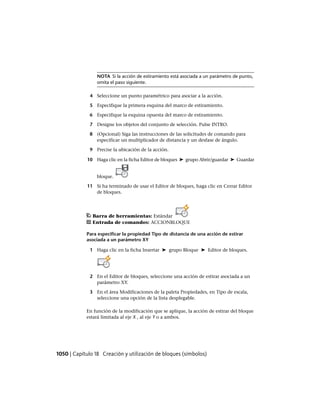3Autodesk auto cad 2010
- 1. AutoCAD 2010 Manual del usuario Febrero de 2009
- 2. © 2009 Autodesk, Inc. All Rights Reserved. Except as otherwise permitted by Autodesk, Inc., this publication, or parts thereof, may not be reproduced in any form, by any method, for any purpose. Certain materials included in this publication are reprinted with the permission of the copyright holder. Trademarks The following are registered trademarks or trademarks of Autodesk, Inc., in the USA and other countries: 3DEC (design/logo), 3December, 3December.com, 3ds Max, ADI, Alias, Alias (swirl design/logo), AliasStudio, Alias|Wavefront (design/logo), ATC, AUGI, AutoCAD, AutoCAD Learning Assistance, AutoCAD LT, AutoCAD Simulator, AutoCAD SQL Extension, AutoCAD SQL Interface, Autodesk, Autodesk Envision, Autodesk Insight, Autodesk Intent, Autodesk Inventor, Autodesk Map, Autodesk MapGuide, Autodesk Streamline, AutoLISP, AutoSnap, AutoSketch, AutoTrack, Backdraft, Built with ObjectARX (logo), Burn, Buzzsaw, CAiCE, Can You Imagine, Character Studio, Cinestream, Civil 3D, Cleaner, Cleaner Central, ClearScale, Colour Warper, Combustion, Communication Specification, Constructware, Content Explorer, Create>what's>Next> (design/logo), Dancing Baby (image), DesignCenter, Design Doctor, Designer's Toolkit, DesignKids, DesignProf, DesignServer, DesignStudio, Design|Studio (design/logo), Design Web Format, Discreet, DWF, DWG, DWG (logo), DWG Extreme, DWG TrueConvert, DWG TrueView, DXF, Ecotect, Exposure, Extending the Design Team, Face Robot, FBX, Filmbox, Fire, Flame, Flint, FMDesktop, Freewheel, Frost, GDX Driver, Gmax, Green Building Studio, Heads-up Design, Heidi, HumanIK, IDEA Server, i-drop, ImageModeler, iMOUT, Incinerator, Inferno, Inventor, Inventor LT, Kaydara, Kaydara (design/logo), Kynapse, Kynogon, LandXplorer, LocationLogic, Lustre, Matchmover, Maya, Mechanical Desktop, Moonbox, MotionBuilder, Movimento, Mudbox, NavisWorks, ObjectARX, ObjectDBX, Open Reality, Opticore, Opticore Opus, PolarSnap, PortfolioWall, Powered with Autodesk Technology, Productstream, ProjectPoint, ProMaterials, RasterDWG, Reactor, RealDWG, Real-time Roto, REALVIZ, Recognize, Render Queue, Retimer,Reveal, Revit, Showcase, ShowMotion, SketchBook, Smoke, Softimage, Softimage|XSI (design/logo), SteeringWheels, Stitcher, Stone, StudioTools, Topobase, Toxik, TrustedDWG, ViewCube, Visual, Visual Construction, Visual Drainage, Visual Landscape, Visual Survey, Visual Toolbox, Visual LISP, Voice Reality, Volo, Vtour, Wire, Wiretap, WiretapCentral, XSI, and XSI (design/logo). The following are registered trademarks or trademarks of Autodesk Canada Co. in the USA and/or Canada and other countries: Backburner,Multi-Master Editing, River, and Sparks. The following are registered trademarks or trademarks of MoldflowCorp. in the USA and/or other countries: Moldflow, MPA, MPA (design/logo),Moldflow Plastics Advisers, MPI, MPI (design/logo), Moldflow Plastics Insight,MPX, MPX (design/logo), Moldflow Plastics Xpert. All other brand names, product names or trademarks belong to their respective holders. Disclaimer THIS PUBLICATION AND THE INFORMATION CONTAINED HEREIN IS MADE AVAILABLE BY AUTODESK, INC. "AS IS." AUTODESK, INC. DISCLAIMS ALL WARRANTIES, EITHER EXPRESS OR IMPLIED, INCLUDING BUT NOT LIMITED TO ANY IMPLIED WARRANTIES OF MERCHANTABILITY OR FITNESS FOR A PARTICULAR PURPOSE REGARDING THESE MATERIALS. Published by: Autodesk, Inc. 111 Mclnnis Parkway San Rafael, CA 94903, USA
- 3. Contenido Obtención de información . . . . . . . . . . . . . . . . . . . . . 1 Capítulo 1 Para obtener información de los dibujos . . . . . . . . . . . . . 3 Obtención de información general del dibujo . . . . . . . . . . . . . . . 3 Recuento de objetos en un dibujo . . . . . . . . . . . . . . . . . . . . . 5 Interfaz del usuario . . . . . . . . . . . . . . . . . . . . . . . . . 7 Capítulo 2 Herramientas de la ventana de aplicación . . . . . . . . . . . . . 9 El menú de la aplicación . . . . . . . . . . . . . . . . . . . . . . . . . . 9 Búsqueda de comandos . . . . . . . . . . . . . . . . . . . . . . . . 9 Acceder a las herramientas comunes . . . . . . . . . . . . . . . . 11 Exploración de archivos . . . . . . . . . . . . . . . . . . . . . . . 12 Barra de herramientas de acceso rápido . . . . . . . . . . . . . . . . . . 20 Cinta de opciones . . . . . . . . . . . . . . . . . . . . . . . . . . . . . 23 Introducción a la cinta de opciones . . . . . . . . . . . . . . . . 23 Visualización y organización de la cinta de opciones . . . . . . . 25 Personalización de la cinta de opciones . . . . . . . . . . . . . . 29 Capítulo 3 Otras ubicaciones de herramientas . . . . . . . . . . . . . . . . 33 Acceso a la barra de menús clásica . . . . . . . . . . . . . . . . . . . . 33 iii
- 4. Barras de herramientas . . . . . . . . . . . . . . . . . . . . . . . . . . 34 Barras de estado . . . . . . . . . . . . . . . . . . . . . . . . . . . . . . 37 Barra de estado de aplicación . . . . . . . . . . . . . . . . . . . . 37 Barra de estado de dibujo . . . . . . . . . . . . . . . . . . . . . . 40 Sugerencias sobre teclas . . . . . . . . . . . . . . . . . . . . . . . . . . 41 Ventana de comandos . . . . . . . . . . . . . . . . . . . . . . . . . . . 41 Introducción de comandos en la línea de comando . . . . . . . . 41 Introducción de variables de sistema en la línea de comando . . . . . . . . . . . . . . . . . . . . . . . . . . . . . . 45 Exploración y edición en la ventana de comandos . . . . . . . . . 47 Cómo pasar de los cuadros de diálogo a la línea de comando y viceversa . . . . . . . . . . . . . . . . . . . . . . . . . . . . . . 50 Fijación, cambio de tamaño y ocultación de la ventana de comandos . . . . . . . . . . . . . . . . . . . . . . . . . . . . . 52 Menús contextuales . . . . . . . . . . . . . . . . . . . . . . . . . . . . 55 Paletas de herramientas . . . . . . . . . . . . . . . . . . . . . . . . . . 60 Creación y uso de herramientas a partir de objetos e imágenes . . . . . . . . . . . . . . . . . . . . . . . . . . . . . . 60 Creación y uso de herramientas de comando . . . . . . . . . . . 68 Modificación de los parámetros de la paleta de herramientas . . . . . . . . . . . . . . . . . . . . . . . . . . . . 71 Control de las propiedades de las herramientas . . . . . . . . . . 74 Personalización de las paletas de herramientas . . . . . . . . . . . 80 Organización de paletas de herramientas . . . . . . . . . . . . . . 86 Cómo guardar y compartir paletas de herramientas . . . . . . . . 92 DesignCenter . . . . . . . . . . . . . . . . . . . . . . . . . . . . . . . 95 Introducción a DesignCenter . . . . . . . . . . . . . . . . . . . . 95 Descripción de la ventana de DesignCenter . . . . . . . . . . . . 96 Acceso a los contenidos con DesignCenter . . . . . . . . . . . . . 99 Adición de contenidos con DesignCenter . . . . . . . . . . . . . 103 Recuperación de contenidos desde la Web con DesignCenter Online . . . . . . . . . . . . . . . . . . . . . . . . . . . . . . 109 Capítulo 4 Personalización del entorno de dibujo . . . . . . . . . . . . . 119 Definición de las opciones de la interfaz . . . . . . . . . . . . . . Configuración del área de dibujo . . . . . . . . . . . . . . . Definición de opciones para modelado en 3D con proyección en perspectiva . . . . . . . . . . . . . . . . . . . . . . . . Cambio entre el espacio modelo y las presentaciones . . . . Especificación de tipos de letra de la aplicación . . . . . . . . Configuración del comportamiento de las ventanas anclables . . . . . . . . . . . . . . . . . . . . . . . . . . . Control de la visualización de las barras de herramientas . . Creación de espacios de trabajo basados en tareas . . . . . . . . . Guardar y restituir parámetros de interfaz (perfiles) . . . . . . . . . Personalización del inicio . . . . . . . . . . . . . . . . . . . . . . iv | Contenido . . 119 . . 119 . . 128 . . 135 . . 141 . . . . . . 147 . 155 . 163 . 167 . 170
- 5. Reproducción de una macro de acciones . . . . . . . . . . . . . . . . 174 Migración y configuración de la configuración inicial . . . . . . . . . 177 Inicio, organización y guardado de dibujos . . . . . . . . . . . 179 Capítulo 5 Inicio de un dibujo . . . . . . . . . . . . . . . . . . . . . . . . 181 Inicio de un dibujo con los valores por defecto . . . . . . . . . . Utilización de un archivo de plantilla de dibujo . . . . . . Definición de parámetros al crear un dibujo nuevo . . . . . Selección de una plantilla al crear un dibujo nuevo . . . . Utilización de un archivo de plantilla para iniciar un dibujo . . . Utilización de un asistente para iniciar un dibujo . . . . . . . . . Especificación de unidades y formatos de unidades . . . . . . . . Determinación de las unidades de medida . . . . . . . . . Establecimiento de convenciones de unidades lineales . . . Definición de convenciones de unidades angulares . . . . Adición de información de identificación a los dibujos . . . . . . Inserción de información de ubicación geográfica . . . . . . . . Introducción a la ubicación geográfica . . . . . . . . . . . Definición de la ubicación geográfica de un archivo DWG . Visualización de la información de ubicación geográfica . . Capítulo 6 . . . . . . . . . . . . . . . . 181 . 181 . 183 . 185 . 188 . 192 . 193 . 193 . 197 . 200 . 202 . 205 . 205 . 209 . 214 Abrir o guardar un dibujo . . . . . . . . . . . . . . . . . . . . 217 Apertura de un dibujo . . . . . . . . . . . . . . . . . . . . . . Apertura de parte de un dibujo de gran tamaño (carga parcial) . Trabajo con varios archivos abiertos . . . . . . . . . . . . . . . Vista preliminar de dibujos abiertos y presentaciones . . Cambio de un dibujo abierto a otro . . . . . . . . . . . . Cambio de una presentación del dibujo actual a otra . . . Transferencia de información entre dibujos abiertos . . . Guardado de un dibujo . . . . . . . . . . . . . . . . . . . . . Búsqueda de archivos de dibujo . . . . . . . . . . . . . . . . . Especificación de rutas de búsqueda y ubicaciones de archivos . Capítulo 7 . . . . . . . . . . . . . . . . . . . . . . . . . . . . . . . . . . . . . . . . . . . . . . 217 . 223 . 226 . 227 . 228 . 235 . 244 . 245 . 253 . 255 Reparación, restitución o recuperación de archivos de dibujo . . . . . . . . . . . . . . . . . . . . . . . . . . . . . . 257 Reparación de un archivo de dibujo dañado . . . . . . . . . . . . . . 257 Creación y restitución de archivos de copia de seguridad . . . . . . . . 261 Recuperación de un fallo del sistema . . . . . . . . . . . . . . . . . . 263 Capítulo 8 Mantenimiento de normas en los dibujos . . . . . . . . . . . . 269 Presentación general de las normas de CAD . . . . . . . . . . . . . . . 269 Contenido | v
- 6. Definición de las normas . . . . . . . . . . . . . . . . . . . . . . . . 272 Verificación de dibujos en busca de violaciones de normas . . . . . . . 276 Conversión de los nombres de capas y las propiedades . . . . . . . . . 284 Control de las vistas de dibujos . . . . . . . . . . . . . . . . . 289 Capítulo 9 Cambio de vistas . . . . . . . . . . . . . . . . . . . . . . . . . 291 Encuadre o zoom de una vista . . . . . . . . . . . . . . . . . . . Encuadre y ampliación en la ventana Vista aérea . . . . . . . . . Guardado y restablecimiento de vistas . . . . . . . . . . . . . . Control del estilo de la proyección en 3D . . . . . . . . . . . . . Información general de las vistas paralelas y cónicas . . . . Definición de una proyección en perspectiva (VISTADIN) . Definición de una proyección paralela . . . . . . . . . . . Selección de vistas 3D predefinidas . . . . . . . . . . . . . Definición de vistas 3D con valores de coordenadas o ángulos . . . . . . . . . . . . . . . . . . . . . . . . . . . Cambio a una vista del plano XY . . . . . . . . . . . . . . Sombreado de un modelo y utilización de efectos de arista . . . . Utilización de un estilo visual para mostrar el modelo . . . Personalización de un estilo visual . . . . . . . . . . . . . Control del rendimiento . . . . . . . . . . . . . . . . . . . . . . . . . . . . . . . . . . . . 291 . 297 . 301 . 305 . 306 . 307 . 310 . 312 . . . . . . . . . . . . . 313 . 315 . 316 . 317 . 321 . 337 Capítulo 10 Utilización de las herramientas de visualización . . . . . . . . 345 Especificación de vistas 3D . . . . . . . . . . . . . . . . . . Presentación de las vistas 3D . . . . . . . . . . . . . . Utilización de las herramientas de navegación 3D . . . Paseo y vuelo por un dibujo . . . . . . . . . . . . . . . Creación de una vista 3D dinámica (VISTADIN) . . . . Utilización de ViewCube . . . . . . . . . . . . . . . . . . . . Introducción a ViewCube . . . . . . . . . . . . . . . . Menú ViewCube . . . . . . . . . . . . . . . . . . . . . Cambio de la orientación de la vista de un modelo con ViewCube . . . . . . . . . . . . . . . . . . . . . . . Cambio del SCP con ViewCube . . . . . . . . . . . . . Navegación con SteeringWheels . . . . . . . . . . . . . . . . Introducción a SteeringWheels . . . . . . . . . . . . . Menú Rueda . . . . . . . . . . . . . . . . . . . . . . . Ruedas de navegación . . . . . . . . . . . . . . . . . . Herramientas de navegación . . . . . . . . . . . . . . . Definición y cambio de vistas con ShowMotion . . . . . . . Introducción a ShowMotion . . . . . . . . . . . . . . . Crear y modificar instantáneas y secuencias de instantáneas . . . . . . . . . . . . . . . . . . . . . . vi | Contenido . . . . . . . . . . . . . . . . . . . . . . . . . . . . . . . . . 345 . 345 . 347 . 351 . 355 . 357 . 357 . 362 . . . . . . . . . . . . . . . . . . . . . . . . . . . . . . . . . . . . . 363 . 372 . 374 . 375 . 381 . 383 . 391 . 414 . 414 . . . . . 416
- 7. Reproducir una instantánea . . . . . . . . . . . . . . . . Definición de una vista 3D con una cámara . . . . . . . . . . Presentación de las cámaras . . . . . . . . . . . . . . . . Creación de una cámara . . . . . . . . . . . . . . . . . . Cambio de propiedades de la cámara . . . . . . . . . . . Creación de animaciones de vista preliminar . . . . . . . . . . Creación de animaciones de trayectoria de movimiento . . . . Control de la trayectoria de movimiento de una cámara . Definición de los parámetros de la trayectoria de movimiento . . . . . . . . . . . . . . . . . . . . . . . Grabación de una animación de trayectoria de movimiento . . . . . . . . . . . . . . . . . . . . . . . . . . . . . . . . . . . . . . . . . . . . . . . . 422 . 425 . 425 . 426 . 428 . 434 . 437 . 437 . . . . 439 . . . . 441 Capítulo 11 Presentación de varias vistas en espacio modelo . . . . . . . . 443 Definición de las ventanas gráficas del espacio modelo . . . . . . . . . 443 Selección y utilización de la ventana gráfica actual . . . . . . . . . . . 447 Guardado y restablecimiento de las especificaciones de ventanas gráficas en la ficha Modelo . . . . . . . . . . . . . . . . . . . . . . . 448 Elección de un proceso de trabajo antes de comenzar . . . . . 453 Capítulo 12 Creación de dibujos de una sola vista (espacio modelo) . . . . 455 Inicio rápido a los dibujos en espacio modelo . . . . . . . . . . . . . 455 Dibujo, escala y anotaciones en espacio modelo . . . . . . . . . . . . 457 Capítulo 13 Creación de presentaciones de dibujo con varias vistas (espacio papel) . . . . . . . . . . . . . . . . . . . . . . . . . . . . . . 463 Inicio rápido a las presentaciones . . . . . . . . . . . . . . . . . . Descripción del proceso de la presentación . . . . . . . . . . . . . Utilización del espacio modelo y el espacio papel . . . . . . . . . . Trabajo en la ficha Modelo . . . . . . . . . . . . . . . . . . Trabajo en una ficha de presentación . . . . . . . . . . . . . Acceso al espacio modelo desde una ventana gráfica de presentación . . . . . . . . . . . . . . . . . . . . . . . . . Exportación de una presentación al espacio modelo . . . . . Creación y modificación de ventanas gráficas de presentación . . . Control de vistas en las ventanas gráficas de presentación . . . . . Escala de vistas en las ventanas gráficas de presentación . . . Control de la visibilidad en las ventanas gráficas de presentación . . . . . . . . . . . . . . . . . . . . . . . . . Atribución de escalas a tipos de línea en ventanas gráficas de presentación . . . . . . . . . . . . . . . . . . . . . . . . . . . . . . . 463 . 465 . 468 . 468 . 470 . . . . . . 478 . 481 . 485 . 491 . 491 . . 494 . . 503 Contenido | vii
- 8. Alineación de las vistas en ventanas gráficas de presentación . . . . . . . . . . . . . . . . . . . . . . . . . . . 505 Giro de las vistas en ventanas gráficas de presentación . . . . . . 508 Reutilización de presentaciones y parámetros de las presentaciones . . . . . . . . . . . . . . . . . . . . . . . . . . . . . 512 Capítulo 14 Trabajo con planos en un conjunto de planos . . . . . . . . . 517 Inicio rápido a los conjuntos de planos . . . . . . . . . . . . . . . Descripción de la interfaz del Administrador de conjuntos de planos . . . . . . . . . . . . . . . . . . . . . . . . . . . . . . . Creación y gestión de un conjunto de planos . . . . . . . . . . . . Creación de un conjunto de planos . . . . . . . . . . . . . . Organización de un conjunto de planos . . . . . . . . . . . Creación y modificación de planos . . . . . . . . . . . . . . Inclusión de información en planos y conjuntos de planos . Publicación, transferencia y archivado de conjuntos de planos . . Utilización de conjuntos de planos en un equipo . . . . . . . . . . . . 517 . . . . . . . . . 519 . 523 . 523 . 528 . 533 . 548 . 552 . 560 Creación y modificación de objetos . . . . . . . . . . . . . . . 565 Capítulo 15 Control de las propiedades de los objetos . . . . . . . . . . . 567 Trabajo con propiedades de objeto . . . . . . . . . . . . . . . . Información general de Propiedades de objetos . . . . . . . Visualización y modificación de las propiedades de los objetos . . . . . . . . . . . . . . . . . . . . . . . . . . . Copia de propiedades de un objeto a otro . . . . . . . . . . Utilización de capas . . . . . . . . . . . . . . . . . . . . . . . . Información general de las capas . . . . . . . . . . . . . . Utilización de capas para manejar estructuras complejas . . Creación de capas con nombre . . . . . . . . . . . . . . . Modificación de los parámetros y las propiedades de las capas . . . . . . . . . . . . . . . . . . . . . . . . . . . . Modificación de propiedades de capa en ventanas gráficas . Ordenación y aplicación de filtros a la lista de capas . . . . Utilización de la notificación de nueva capa . . . . . . . . Reconciliación de nuevas capas . . . . . . . . . . . . . . . Trabajo con estados de capa . . . . . . . . . . . . . . . . . Trabajo con colores . . . . . . . . . . . . . . . . . . . . . . . . Definición del color actual . . . . . . . . . . . . . . . . . . Cambio del color de un objeto . . . . . . . . . . . . . . . Libros de colores . . . . . . . . . . . . . . . . . . . . . . . Trabajo con tipos de línea . . . . . . . . . . . . . . . . . . . . . Introducción a los tipos de líneas . . . . . . . . . . . . . . Carga de tipos de línea . . . . . . . . . . . . . . . . . . . . viii | Contenido . . . 567 . . . 567 . . . . . . . . . . . . . 569 . 576 . 578 . 578 . 580 . 596 . . . . . . . . . . . . . . . . . . . . . . . . . . . 600 . 606 . 616 . 624 . 629 . 631 . 643 . 644 . 647 . 651 . 654 . 654 . 655
- 9. Definición del tipo de línea actual . . . . . . . . . . . . . . . Cambio del tipo de línea de un objeto . . . . . . . . . . . . . Control de la escala del tipo de línea . . . . . . . . . . . . . . Visualización de tipos de líneas en polilíneas y segmentos cortos . . . . . . . . . . . . . . . . . . . . . . . . . . . . . . Control de los grosores de línea . . . . . . . . . . . . . . . . . . . . Introducción a los grosores de línea . . . . . . . . . . . . . . . Visualización del grosor de línea . . . . . . . . . . . . . . . . Definición del tipo del grosor de línea . . . . . . . . . . . . . Cambio del grosor de línea de un objeto . . . . . . . . . . . . Control de las propiedades de visualización de ciertos objetos . . . . Control de la visualización de polilíneas, sombreados, rellenos de degradado, grosores de línea y texto . . . . . . . . . . . . Control de la visualización de objetos solapados . . . . . . . . . 659 . 661 . 663 . 666 . 668 . 668 . 671 . 673 . 675 . 678 . 678 . 682 Capítulo 16 Utilización de herramientas de precisión . . . . . . . . . . . . 685 Utilización de coordenadas y de sistemas de coordenadas (SCP) . . . Introducción a la especificación de coordenadas . . . . . . . . Introducción de coordenadas bidimensionales . . . . . . . . . Introducción de coordenadas 3D . . . . . . . . . . . . . . . . Sistema de coordenadas personales (SCP) . . . . . . . . . . . . Definición de planos de trabajo en 3D (SCP) . . . . . . . . . . Asignación de orientaciones del sistema de coordenadas personales a las ventanas gráficas . . . . . . . . . . . . . . . Control de la visualización del icono del sistema de coordenadas personales . . . . . . . . . . . . . . . . . . . . . . . . . . . Uso de la entrada dinámica . . . . . . . . . . . . . . . . . . . . . . Desplazamiento del cursor a ubicaciones de objetos (referencias a objetos) . . . . . . . . . . . . . . . . . . . . . . . . . . . . . . . . Utilización de las referencias a objetos . . . . . . . . . . . . . Menú de referencia a objetos . . . . . . . . . . . . . . . . . . Definición de ayudas visuales para referencias a objetos (AutoSnap) . . . . . . . . . . . . . . . . . . . . . . . . . . . Sustitución de los parámetros de referencia a objetos . . . . . . Restricción del movimiento del cursor . . . . . . . . . . . . . . . . Ajuste de la rejilla y la referencia a rejilla . . . . . . . . . . . . Uso del bloqueo ortogonal (modo Orto) . . . . . . . . . . . . Uso del rastreo polar y PolarSnap . . . . . . . . . . . . . . . . Bloqueo de un ángulo para un punto (ángulo) . . . . . . . . . Combinación o desfase de puntos y coordenadas . . . . . . . . . . . Combinación de valores de coordenadas (Filtros de coordenadas) . . . . . . . . . . . . . . . . . . . . . . . . . . Rastreo de puntos de objetos (Rastreo de referencias a objetos) . . . . . . . . . . . . . . . . . . . . . . . . . . . . . Rastreo de emplazamientos de puntos con desfase (Rastreo) . . . . . . . . . . . . . . . . . . . . . . . . . . . . . 685 . 685 . 688 . 694 . 701 . 707 . 720 . 723 . 726 . 735 . 735 . 739 . 740 . 743 . 746 . 746 . 754 . 756 . 761 . 762 . 762 . 765 . 769 Contenido | ix
- 10. Especificación de distancias . . . . . . . . . . . . . . . . . . . . . Introducción directa de distancias . . . . . . . . . . . . . . . Desfase desde puntos de referencia temporales . . . . . . . . Especificación de intervalos en objetos . . . . . . . . . . . . Diseño con restricciones paramétricas . . . . . . . . . . . . . . . . Introducción a las restricciones . . . . . . . . . . . . . . . . Restricción geométrica de los objetos . . . . . . . . . . . . . Restricción de distancias y ángulos entre objetos . . . . . . . Extracción de información geométrica de los objetos . . . . . . . . Obtención de distancias, ángulos y emplazamientos de puntos . . . . . . . . . . . . . . . . . . . . . . . . . . . . Obtención de información sobre propiedades físicas y área . Uso de una calculadora . . . . . . . . . . . . . . . . . . . . . . . Utilización de la calculadora rápida . . . . . . . . . . . . . . Uso de la calculadora de solicitud de comando . . . . . . . . . . . . . . . . . . 771 . 771 . 772 . 773 . 779 . 780 . 785 . 804 . 829 . . . . . . 829 . 831 . 837 . 838 . 861 Capítulo 17 Dibujo de objetos geométricos . . . . . . . . . . . . . . . . . 865 Dibujo de objetos lineales . . . . . . . . . . . . . . Dibujo de líneas . . . . . . . . . . . . . . . . Dibujo de polilíneas . . . . . . . . . . . . . . Dibujo de rectángulos y polígonos . . . . . . Dibujo de objetos de líneas múltiples . . . . . Dibujo de bocetos a mano alzada . . . . . . . Dibujo de objetos curvos . . . . . . . . . . . . . . . Dibujo de arcos . . . . . . . . . . . . . . . . Dibujo de círculos . . . . . . . . . . . . . . . Dibujo de arcos de polilínea . . . . . . . . . . Dibujo de arandelas . . . . . . . . . . . . . . Dibujo de elipses . . . . . . . . . . . . . . . . Dibujo de splines . . . . . . . . . . . . . . . . Dibujo de hélices . . . . . . . . . . . . . . . . Dibujo de geometría de construcción y referencia . Dibujo de puntos de referencia . . . . . . . . Dibujo de líneas auxiliares y rayos . . . . . . Creación y combinación de áreas (regiones) . . . . Creación de nubes de revisión . . . . . . . . . . . . . . . . . . . . . . . . . . . . . . . . . . . . . . . . . . . . . . . . . . . . . . . . . . . . . . . . . . . . . . . . . . . . . . . . . . . . . . . . . . . . . . . . . . . . . . . . . . . . . . . . . . . . . . . . . . . . . . . . . . . . . . . . . . . . . . . . . . . . . . . . . . . . . . . . . . . . . . . . . . . . . . . . . . . . . . . . 865 . 865 . 867 . 873 . 877 . 881 . 884 . 884 . 890 . 893 . 899 . 901 . 904 . 907 . 909 . 909 . 911 . 914 . 918 Capítulo 18 Creación y utilización de bloques (símbolos) . . . . . . . . . . 923 Información general de bloques . . . . . . . . . . . . . . . Creación y almacenamiento de bloques . . . . . . . . . . . Almacenamiento y referencia a bloques . . . . . . . . Creación de bloques en un dibujo . . . . . . . . . . . Creación de archivos de dibujo para utilizarlos como bloques . . . . . . . . . . . . . . . . . . . . . . . . x | Contenido . . . . . . . . . . . . . . . . . . . . . 923 . 925 . 925 . 926 . . . . . . 928
- 11. Control de las propiedades de color y tipo de línea en los bloques . . . . . . . . . . . . . . . . . . . . . . . . . . . . . . 931 Anidamiento de bloques . . . . . . . . . . . . . . . . . . . . . . 934 Creación de bibliotecas de bloques . . . . . . . . . . . . . . . . 935 Uso de las paletas de herramientas para organizar los bloques . . . . . . . . . . . . . . . . . . . . . . . . . . . . . . 937 Eliminación de definiciones de bloque . . . . . . . . . . . . . . 937 Adición de comportamiento dinámico a los bloques . . . . . . . . . . 938 Uso del Editor de bloques . . . . . . . . . . . . . . . . . . . . . 938 Adición de restricciones a bloques dinámicos . . . . . . . . . . . 972 Identificación de objetos totalmente restringidos . . . . . . . . 1003 Adición de acciones y parámetros a los bloques dinámicos . . . 1005 Creación de geometría de construcción en un bloque . . . . . . 1084 Especificación de propiedades personalizadas para los bloques dinámicos . . . . . . . . . . . . . . . . . . . . . . . . . . . . 1087 Inserción de bloques . . . . . . . . . . . . . . . . . . . . . . . . . . 1103 Trabajo con bloques dinámicos en dibujos . . . . . . . . . . . . . . 1109 Enlace de datos a bloques (atributos de bloque) . . . . . . . . . . . . 1112 Información general de atributos de bloque . . . . . . . . . . . 1112 Definición de atributos de bloque . . . . . . . . . . . . . . . . 1115 Extracción de datos de atributos de bloques . . . . . . . . . . . 1120 Extracción de datos de atributos de bloque (Avanzado) . . . . . 1121 Modificación de bloques . . . . . . . . . . . . . . . . . . . . . . . . 1128 Modificación de definiciones de bloque . . . . . . . . . . . . . 1128 Modificación del color y tipo de línea de un bloque . . . . . . 1131 Modificación de los datos de los atributos de bloque . . . . . . 1134 Modificación de una definición de atributo de bloque . . . . . 1136 Desensamblaje de una referencia a bloque (Descomponer) . . . 1143 Capítulo 19 Modificación de objetos existentes . . . . . . . . . . . . . . 1145 Designar objetos . . . . . . . . . . . . . . . . . . . . . . . Selección de objetos individualmente . . . . . . . . . Designación de varios objetos . . . . . . . . . . . . . Procedimiento para evitar la designación de objetos . Filtrado de conjuntos de designación . . . . . . . . . Personalización de la designación de objetos . . . . . Grupos de objetos . . . . . . . . . . . . . . . . . . . Corrección de errores . . . . . . . . . . . . . . . . . . . . . Eliminación de objetos . . . . . . . . . . . . . . . . . . . . Uso de las funciones Cortar, Copiar y Pegar de Windows . . Modificación de objetos . . . . . . . . . . . . . . . . . . . Selección de un método para modificar objetos . . . . Desplazamiento o rotación de objetos . . . . . . . . . Copia, desfase y reflejo de objetos . . . . . . . . . . . Modificación del tamaño y la forma de los objetos . . Empalme, chaflán, ruptura o unión de objetos . . . . . . . . . . . . . . . . . . . . . . . . . . . . . . . . . . . . . . . . . . . . . . . . . . . . . . . . . . . . . . . . . . . . . 1145 . 1145 . 1148 . 1152 . 1154 . 1159 . 1166 . 1172 . 1175 . 1178 . 1182 . 1182 . 1184 . 1194 . 1207 . 1219 Contenido | xi
- 12. Utilización de pinzamientos para editar objetos . . Modificación de objetos complejos . . . . . . . . . . . Anulación de asociaciones de objetos compuestos (Descomponer) . . . . . . . . . . . . . . . . . . Modificación o unión de polilíneas . . . . . . . . Modificación de splines . . . . . . . . . . . . . . Modificación de hélices . . . . . . . . . . . . . . Modificación de líneas múltiples . . . . . . . . . . . . . . . . . 1233 . . . . . . . 1246 . . . . . . . . . . . . . . . . . . . . . . . . . . . . . . . 1247 . 1248 . 1254 . 1258 . 1259 Trabajo con modelos 3D . . . . . . . . . . . . . . . . . . . . 1265 Capítulo 20 Creación de modelos 3D . . . . . . . . . . . . . . . . . . . . 1267 Descripción general del modelado 3D . . . . . . . . . . . . . . . . Creación de sólidos 3D y superficies . . . . . . . . . . . . . . . . . Descripción general de la creación de sólidos 3D y superficies . . . . . . . . . . . . . . . . . . . . . . . . . . . Creación de primitivas de sólidos 3D . . . . . . . . . . . . . Creación de polisólidos . . . . . . . . . . . . . . . . . . . . . Construcción de sólidos y superficies a partir de líneas y curvas . . . . . . . . . . . . . . . . . . . . . . . . . . . . . Creación de sólidos 3D a partir de objetos . . . . . . . . . . . Creación de superficies a partir de objetos . . . . . . . . . . . Combinación o recorte de objetos 3D . . . . . . . . . . . . . Comprobación de modelos 3D para localizar interferencias . Creación de mallas . . . . . . . . . . . . . . . . . . . . . . . . . . Presentación general de la creación de mallas . . . . . . . . . Creación de primitivas de malla 3D . . . . . . . . . . . . . . Construcción de mallas a partir de otros objetos . . . . . . . Creación de mallas mediante conversión . . . . . . . . . . . Creación de mallas personalizadas (originales) . . . . . . . . Creación de modelos alámbricos . . . . . . . . . . . . . . . . . . . Adición de altura 3D a los objetos . . . . . . . . . . . . . . . . . . . 1267 . 1272 . 1272 . 1276 . 1294 . 1296 . 1309 . 1314 . 1318 . 1324 . 1326 . 1327 . 1332 . 1354 . 1362 . 1367 . 1372 . 1376 Capítulo 21 Modificación de modelos 3D . . . . . . . . . . . . . . . . . . 1381 Información general sobre la modificación de objetos 3D . . . . . Modificación de propiedades de objetos 3D . . . . . . . . . . . . Uso de pinzamientos y gizmos para modificar modelos 3D . . . . Designación de subobjetos 3D . . . . . . . . . . . . . . . . Uso de pinzamientos para editar sólidos 3D y superficies . . Uso de gizmos para modificar objetos . . . . . . . . . . . . Modificación de subobjetos de sólidos 3D . . . . . . . . . . . . . Desplazamiento, rotación y cambio de escala de subobjetos 3D . . . . . . . . . . . . . . . . . . . . . . . . . . . . . . Modificación de caras de objetos 3D . . . . . . . . . . . . . xii | Contenido . . . . . . . . 1381 . 1383 . 1390 . 1390 . 1396 . 1399 . 1417 . . 1417 . . 1420
- 13. Modificación de aristas de objetos 3D . . . . . . . . . . . . . Modificación de vértices de objetos 3D . . . . . . . . . . . . Trabajo con sólidos 3D complejos y superficies . . . . . . . . . . . Visualización de las formas originales de los sólidos compuestos . . . . . . . . . . . . . . . . . . . . . . . . . . Modificación de sólidos compuestos y superficies . . . . . . . Aplicación de fundas y eliminación de redundancias en objetos 3D . . . . . . . . . . . . . . . . . . . . . . . . . . . . . . . Pulsar o tirar de áreas delimitadas . . . . . . . . . . . . . . . Adición de aristas y caras a sólidos y superficies . . . . . . . . Modificación de objetos de malla . . . . . . . . . . . . . . . . . . Introducción general a la modificación de mallas . . . . . . . Cambio de los niveles de suavizado de una malla . . . . . . . Refinado de subobjetos y objetos de malla . . . . . . . . . . . Adición de pliegues a una malla . . . . . . . . . . . . . . . . División o extrusión de caras de malla . . . . . . . . . . . . . Consejos para trabajar con malla . . . . . . . . . . . . . . . . . 1425 . 1431 . 1434 . 1434 . 1436 . 1439 . 1442 . 1444 . 1446 . 1446 . 1450 . 1455 . 1458 . 1461 . 1464 Capítulo 22 Creación de secciones y dibujos 2D a partir de modelos 3D . . 1473 Trabajo con secciones . . . . . . . . . . . . . . . . . . Presentación de los objetos de sección . . . . . . Creación de objetos de sección . . . . . . . . . . Modificación de una vista de sección . . . . . . Guardado y publicación de objetos de sección . Creación de una vista aplanada . . . . . . . . . . . . . . . . . . . . . . . . . . . . . . . . . . . . . . . . . . . . . . . . . . . . . . . 1473 . 1473 . 1475 . 1480 . 1490 . 1496 Anotación de dibujos . . . . . . . . . . . . . . . . . . . . . . 1499 Capítulo 23 Trabajo con anotaciones . . . . . . . . . . . . . . . . . . . . 1501 Presentación general de las anotaciones . . . . . . . . . . . Aplicación de una escala a anotaciones . . . . . . . . . . . Presentación general de la aplicación de escala a las anotaciones . . . . . . . . . . . . . . . . . . . . . . Definición de la escala de anotación . . . . . . . . . . Creación de objetos anotativos . . . . . . . . . . . . . Visualización de objetos anotativos . . . . . . . . . . Adición y modificación de representaciones a escala . Definición de la orientación de las anotaciones . . . . . . . . . . . . 1501 . . . . . 1503 . . . . . . . . . . . . . . . . . . . . . . . . . 1503 . 1506 . 1508 . 1534 . 1536 . 1539 Capítulo 24 Sombreados, rellenos y coberturas . . . . . . . . . . . . . . 1543 Introducción a los patrones de sombreado y los rellenos . Definición de los contornos de sombreado . . . . . . . . Introducción a los contornos de sombreado . . . . . Control del sombreado en islas . . . . . . . . . . . . . . . . . . . . . . . . . . . . . . . . 1543 . 1552 . 1553 . 1555 Contenido | xiii
- 14. Definición de los contornos de sombreado en dibujos de gran tamaño . . . . . . . . . . . . . . . . . . . . . . . . . . . . Creación de sombreados sin contorno . . . . . . . . . . . . . Selección de los patrones de sombreado y los rellenos sólidos . . . Creación de áreas con relleno sólido . . . . . . . . . . . . . . Creación de áreas con relleno de degradado . . . . . . . . . . Utilización de patrones de sombreado predefinidos . . . . . . Creación de patrones de sombreado definidos por el usuario . . . . . . . . . . . . . . . . . . . . . . . . . . . . Modificación de sombreados y áreas de relleno sólido . . . . . . . Creación de un área vacía para cubrir objetos . . . . . . . . . . . . . 1557 . 1560 . 1562 . 1562 . 1566 . 1569 . 1571 . 1573 . 1579 Capítulo 25 Notas y rótulos . . . . . . . . . . . . . . . . . . . . . . . . . 1583 Introducción a las notas y los rótulos . . . . . . . . . . . . . . . Creación de textos . . . . . . . . . . . . . . . . . . . . . . . . . Presentación general de la creación de texto . . . . . . . . . Creación de texto de una línea . . . . . . . . . . . . . . . . Creación de texto de líneas múltiples . . . . . . . . . . . . Creación y edición de columnas en texto de líneas múltiples . . . . . . . . . . . . . . . . . . . . . . . . . . Importación de texto de archivos externos . . . . . . . . . Creación de directrices . . . . . . . . . . . . . . . . . . . . . . . Presentación general de los objetos de directriz . . . . . . . Creación y modificación de directrices . . . . . . . . . . . Trabajo con estilos de directriz . . . . . . . . . . . . . . . . Adición de contenido a una directriz . . . . . . . . . . . . Uso de campos en el texto . . . . . . . . . . . . . . . . . . . . . Inserción de campos . . . . . . . . . . . . . . . . . . . . . Actualización de campos . . . . . . . . . . . . . . . . . . . Utilización de hipervínculos en campos . . . . . . . . . . . Utilización de los estilos de texto . . . . . . . . . . . . . . . . . Introducción a los estilos de texto . . . . . . . . . . . . . . Asignación de tipos de letra al texto . . . . . . . . . . . . . Ajuste de altura del texto . . . . . . . . . . . . . . . . . . . Definición del ángulo de oblicuidad del texto . . . . . . . . Definición de la orientación vertical u horizontal del texto . Modificación del texto . . . . . . . . . . . . . . . . . . . . . . . Introducción a la modificación de texto . . . . . . . . . . . Modificación del texto de una línea . . . . . . . . . . . . . Modificación del texto de líneas múltiples . . . . . . . . . . Búsqueda y reemplazamiento de texto . . . . . . . . . . . . Modificación de la escala y la justificación del texto . . . . Corrección ortográfica . . . . . . . . . . . . . . . . . . . . . . . Utilización de un editor de texto alternativo . . . . . . . . . . . Introducción a la utilización de un editor de texto alternativo . . . . . . . . . . . . . . . . . . . . . . . . . xiv | Contenido . . . . . . 1583 . 1587 . 1587 . 1591 . 1596 . . . . . . . . . . . . . . . . . . . . . . . . . . 1625 . 1630 . 1632 . 1632 . 1634 . 1643 . 1646 . 1650 . 1651 . 1657 . 1661 . 1664 . 1664 . 1667 . 1677 . 1678 . 1680 . 1682 . 1682 . 1683 . 1685 . 1688 . 1691 . 1694 . 1699 . . 1699
- 15. Aplicación de formato a texto de líneas múltiples en un editor de texto alternativo . . . . . . . . . . . . . . . . . . . . . . . 1700 Capítulo 26 Tablas . . . . . . . . . . . . . . . . . . . . . . . . . . . . . . 1705 Creación y modificación de tablas . . . . . Vincular una tabla a datos externos . . . . Trabajo con estilos de tabla . . . . . . . . . Adición de texto y bloques a las tablas . . . Uso de fórmulas en las celdas de las tablas . . . . . . . . . . . . . . . . . . . . . . . . . . . . . . . . . . . . . . . . . . . . . . . . . . . . . . . . . . . . . . . . . . . 1705 . 1717 . 1722 . 1730 . 1738 Capítulo 27 Acotaciones y tolerancias . . . . . . . . . . . . . . . . . . . . 1747 Conceptos básicos de cotas . . . . . . . . . . . . . . . . . . . . Información general de las acotaciones . . . . . . . . . . Partes de una cota . . . . . . . . . . . . . . . . . . . . . Cotas asociativas . . . . . . . . . . . . . . . . . . . . . . Utilización de estilos de cotas . . . . . . . . . . . . . . . . . . Información general de los estilos de las cotas . . . . . . . Comparación de los estilos de cotas y las variables . . . . Control de objetos geométricos de cotas . . . . . . . . . . Control del texto de la cota . . . . . . . . . . . . . . . . Control de los valores de las cotas . . . . . . . . . . . . . Definición de la escala de cotas . . . . . . . . . . . . . . . . . Creación de cotas . . . . . . . . . . . . . . . . . . . . . . . . . Creación de cotas lineales . . . . . . . . . . . . . . . . . Creación de cotas radiales . . . . . . . . . . . . . . . . . Creación de cotas angulares . . . . . . . . . . . . . . . . Creación de cotas por coordenadas . . . . . . . . . . . . Creación de cotas de longitud de arco . . . . . . . . . . . Modificación de cotas existentes . . . . . . . . . . . . . . . . . Aplicación de un estilo de cota nuevo a cotas existentes . Sustitución de estilos de cota . . . . . . . . . . . . . . . . Modificación de cotas . . . . . . . . . . . . . . . . . . . Modificación del texto de cota . . . . . . . . . . . . . . . Modificación de las figuras geométricas de cotas . . . . . Modificación de la asociatividad de las cotas . . . . . . . Adición de tolerancias geométricas . . . . . . . . . . . . . . . . Información general de tolerancias geométricas . . . . . . Condiciones de material . . . . . . . . . . . . . . . . . . Marcos de cotas de referencia . . . . . . . . . . . . . . . Zonas de tolerancia proyectada . . . . . . . . . . . . . . Tolerancias compuestas . . . . . . . . . . . . . . . . . . . . . . . . . . . . . . . . . . . . . . . . . . . . . . . . . . . . . . . . . . . . . . . . . . . . . . . . . . . . . . . . 1747 . 1747 . 1750 . 1751 . 1755 . 1755 . 1756 . 1759 . 1770 . 1784 . 1799 . 1802 . 1802 . 1813 . 1821 . 1824 . 1827 . 1829 . 1829 . 1831 . 1834 . 1850 . 1855 . 1858 . 1861 . 1861 . 1864 . 1865 . 1866 . 1868 Trazado y publicación de dibujos . . . . . . . . . . . . . . . 1871 Contenido | xv
- 16. Capítulo 28 Preparación de dibujos para trazado y publicación . . . . . . 1873 Inicio rápido al guardado de parámetros de trazado y publicación . . . . . . . . . . . . . . . . . . . . . . . . . . . . . . 1873 Especificación de parámetros de configuración de página . . . . . . . 1874 Introducción a los parámetros de configuración de página . . . 1874 Selección de una impresora o trazador para una presentación . . . . . . . . . . . . . . . . . . . . . . . . . . 1877 Selección del tamaño de papel para las presentaciones . . . . . 1879 Configuración del área de impresión de las presentaciones . . . 1885 Ajuste del desfase de impresión de las presentaciones . . . . . . 1887 Configuración de la escala de impresión de las presentaciones . . . . . . . . . . . . . . . . . . . . . . . . . 1889 Configuración de la escala del grosor de línea de las presentaciones . . . . . . . . . . . . . . . . . . . . . . . . . 1891 Selección de una tabla de estilos de trazado para una presentación . . . . . . . . . . . . . . . . . . . . . . . . . . 1893 Establecimiento de opciones de ventana sombreada y de impresión para una presentación . . . . . . . . . . . . . . . 1897 Determinación de la orientación del dibujo de una presentación . . . . . . . . . . . . . . . . . . . . . . . . . . 1900 Uso del asistente Crear una presentación para precisar parámetros de presentación . . . . . . . . . . . . . . . . . . . . . . . . . . . . . 1902 Importación de parámetros PCP o PC2 a una presentación . . . . . . 1903 Creación y utilización de configuraciones de páginas guardadas . . . 1905 Uso de configuraciones de página guardadas con conjuntos de planos . . . . . . . . . . . . . . . . . . . . . . . . . . . . . . . . . 1911 Capítulo 29 Impresión de dibujos . . . . . . . . . . . . . . . . . . . . . . 1915 Inicio rápido al trazado . . . . . . . . . . . . . . . . . . . . . . . . Introducción al trazado . . . . . . . . . . . . . . . . . . . . . . . . Utilización de una configuración de página para especificar parámetros de trazado . . . . . . . . . . . . . . . . . . . . . . . . . . . . . . Selección de una impresora o un trazador . . . . . . . . . . . . . . Especificación del área de trazado . . . . . . . . . . . . . . . . . . Definición del tamaño de papel . . . . . . . . . . . . . . . . . . . Colocación del dibujo en el papel . . . . . . . . . . . . . . . . . . Especificación del área de impresión . . . . . . . . . . . . . Ajuste de la posición del trazado . . . . . . . . . . . . . . . Ajuste de la orientación del dibujo . . . . . . . . . . . . . . Control del trazado de objetos . . . . . . . . . . . . . . . . . . . . Definición de la escala de impresión . . . . . . . . . . . . . . Definición de las opciones de ventana sombreada . . . . . . Definición de opciones para el trazado de objetos . . . . . . . Utilización de estilos de trazado para controlar los objetos trazados . . . . . . . . . . . . . . . . . . . . . . . . . . . . xvi | Contenido . 1915 . 1916 . 1922 . 1925 . 1926 . 1928 . 1932 . 1932 . 1933 . 1935 . 1936 . 1936 . 1940 . 1945 . 1950
- 17. Utilización de las tablas de estilos de trazado dependientes del color . . . . . . . . . . . . . . . . . . . . . . . . . . . . . . Utilización de tablas de estilos de trazado guardados . . . . . Cambio de los parámetros de estilos de trazado . . . . . . . . Vista previa de un trazado . . . . . . . . . . . . . . . . . . . . . . Impresión de archivos a otros formatos . . . . . . . . . . . . . . . Trazado de archivos DWF . . . . . . . . . . . . . . . . . . . Trazado de archivos DWFx . . . . . . . . . . . . . . . . . . . Trazado en formato de archivo DXB . . . . . . . . . . . . . . Trazado en formato de archivo ráster . . . . . . . . . . . . . Trazado de archivos PDF de Adobe . . . . . . . . . . . . . . . Trazado de archivos PostScript de Adobe . . . . . . . . . . . . Creación de archivos de trazado . . . . . . . . . . . . . . . . . 1962 . 1964 . 1974 . 1990 . 1992 . 1992 . 1994 . 1995 . 1997 . 1999 . 2001 . 2004 Capítulo 30 Publicación de dibujos . . . . . . . . . . . . . . . . . . . . . 2007 Introducción a la publicación . . . . . . . . . . . . . . . . . . . Creación y modificación de un conjunto de dibujos para publicación . . . . . . . . . . . . . . . . . . . . . . . . . . . . Creación de un conjunto de dibujos en papel o en archivo de trazado . . . . . . . . . . . . . . . . . . . . . . . . . . . . . . Publicación de conjuntos de dibujos electrónicos . . . . . . . . . Publicación de un conjunto de planos . . . . . . . . . . . . . . . Volver a publicar conjuntos de dibujos . . . . . . . . . . . . . . Visualización de conjuntos de dibujos electrónicos con Autodesk Design Review . . . . . . . . . . . . . . . . . . . . . . . . . . . Establecimiento de las opciones de publicación . . . . . . . . . . Publicación de archivos DWF 3D . . . . . . . . . . . . . . . . . . Impresión de modelos 3D . . . . . . . . . . . . . . . . . . . . . . . 2007 . . 2011 . . . . . 2020 . 2024 . 2030 . 2041 . . . . . 2043 . 2045 . 2056 . 2066 Glosario . . . . . . . . . . . . . . . . . . . . . . . . . . . . . 2069 Índice . . . . . . . . . . . . . . . . . . . . . . . . . . . . . . 2111 Contenido | xvii
- 18. xviii
- 20. 2
- 21. Para obtener información de los dibujos 1 Puede recuperar información general de un dibujo, incluida la información de identificación y el número de objetos que contiene. Existen distintos tipos de información almacenada en un dibujo que no es específica de los objetos que aparecen en el dibujo aunque resultan de utilidad para ayudar al usuario a comprender el comportamiento del dibujo, la configuración de las variables de sistema, el número de objetos, la información descriptiva, etc. Obtención de información general del dibujo Es posible recuperar información general sobre el archivo de dibujo y sus parámetros. Esta información incluye: ■ Información descriptiva personalizada sobre el dibujo (PROPSDIB) ■ Parámetros generales del dibujo (ESTADO) ■ Cantidad de tiempo empleado en el dibujo (TIEMPO) Esta información puede resultarle de ayudar para documentar un dibujo, muestra una variedad de parámetros del dibujo (como el número total de objetos del dibujo y la cantidad de espacio libre en la unidad de disco), así como el tiempo total empleado en el archivo de dibujo. Véase también: ■ Introducción de variables de sistema en la línea de comando en la página 45 3
- 22. ■ Adición de información de identificación a los dibujos en la página 202 ■ Extracción de información geométrica de los objetos en la página 829 ■ Comparación de los estilos de cotas y las variables en la página 1756 Referencia rápida Comandos PROPSDIB Permite ver y establecer las propiedades de archivo del dibujo actual. MODIVAR Enumera o cambia los valores de las variables de sistema. ESTADO Muestra las estadísticas, modos y extensiones del dibujo. TIEMPO Muestra los datos de fecha y hora de un dibujo. Variables de sistema CDATE Almacena la fecha y la hora actuales en formato decimal. DATE Almacena la fecha y la hora actuales en formato de calendario juliano modificado. SAVENAME Muestra el nombre de archivo y la ruta de directorio del dibujo guardado más recientemente. 4 | Capítulo 1 Para obtener información de los dibujos
- 23. Utilidades No hay entradas Modificadores de comandos No hay entradas Recuento de objetos en un dibujo Es posible contar los objetos de un dibujo mediante el comando SELECR. El comando SELECR muestra el cuadro de diálogo Selección rápida, que permite crear un conjunto de selección en función de los criterios de filtrado. Los conjuntos de selección se pueden filtrar por una propiedad, como el color o el tipo de línea, y por un tipo de objeto. Al crear un conjunto de selección en función de los criterios de filtrado del cuadro de diálogo Selección rápida, se pueden contar los tipos de objeto especificados en un dibujo. Para contar los tipos de objetos especificados en un dibujo 1 Haga clic en la ficha Origen ➤ panel Utilidades ➤ Selección rápida. 2 En el cuadro de diálogo Selección rápida, opte por una de las siguientes opciones: ■ En la lista Aplicar a, elija Todo el dibujo ■ Haga clic en el botón Designar objetos para designar un grupo de objetos. Pulse INTRO. En la lista Aplicar a, elija Selección actual. 3 En la lista Tipo de objeto, seleccione el tipo de objeto que desee contar. 4 En la lista Propiedades, seleccione una propiedad que pertenezca al tipo de objetos que desee contar. 5 En la lista Operador, seleccione = Igual a. 6 En la lista Valor, seleccione el valor de propiedad del tipo de objeto que desee contar. 7 Haga clic en Aceptar. El número de objetos se muestra en la solicitud de comando. Recuento de objetos en un dibujo | 5
- 24. Menú: Herr. ➤ Selección rápida Entrada de comandos: SELECR Menú contextual: Finalice todos los comandos activos, haga clic con el botón derecho en el área de dibujo y pulse Selección rápida. Referencia rápida Comandos SELECR Crea un conjunto de selección basado en criterios de filtro. Variables de sistema No hay entradas Utilidades No hay entradas Modificadores de comandos No hay entradas 6 | Capítulo 1 Para obtener información de los dibujos
- 26. 8
- 27. Herramientas de la ventana de aplicación 2 Utilice el menú de la aplicación, la Barra de herramientas de acceso rápido y la cinta de opciones para acceder a comandos de uso frecuente. El menú de la aplicación Haga clic en el botón de la aplicación para buscar comandos, así como para acceder a herramientas para crear, abrir y publicar un archivo. Búsqueda de comandos Realice una búsqueda de comandos en tiempo real en la barra de herramientas de acceso rápido, en el menú de la aplicación y en la cinta de opciones. El campo de búsqueda se muestra en la parte superior del menú de la aplicación. Entre los resultados de búsqueda pueden figurar comandos de menú, información de herramientas básica y cadenas de texto de solicitudes de comandos. Puede introducir un término de búsqueda en cualquier idioma. 9
- 28. Para borrar el contenido del campo de búsqueda en el menú de la aplicación 1 Haga clic en el botón del menú de la aplicación. 10 | Capítulo 2 Herramientas de la ventana de aplicación
- 29. 2 En el menú de la aplicación, escriba texto en el campo de búsqueda. El botón con forma de lupa situado a la derecha del campo de búsqueda se convierte en una [X]. 3 Haga clic en el icono [X] situado a la derecha del campo de búsqueda. Se borra el campo de búsqueda y el icono [X] cambia al botón con forma de lupa. Referencia rápida Comandos IUP Administra los elementos personalizados de la interfaz del usuario del producto. OPCIONES Personaliza los parámetros del programa. Variables de sistema No hay entradas Utilidades No hay entradas Modificadores de comandos No hay entradas Acceder a las herramientas comunes En el menú de la aplicación, acceda a las herramientas comunes para iniciar o publicar un archivo. Haga clic en el botón de la aplicación para realizar rápidamente estas acciones ■ Crear, abrir o guardar un archivo ■ Revisar, recuperar y limpiar un archivo ■ Imprimir o publicar un archivo Acceder a las herramientas comunes | 11
- 30. ■ Acceder al cuadro de diálogo Opciones ■ Cerrar AutoCAD NOTA También puede cerrar AutoCAD haciendo doble clic en el botón del menú de la aplicación. Referencia rápida Comandos IUP Administra los elementos personalizados de la interfaz del usuario del producto. OPCIONES Personaliza los parámetros del programa. Variables de sistema No hay entradas Utilidades No hay entradas Modificadores de comandos No hay entradas Exploración de archivos Es posible ver, ordenar y acceder a los archivos compatibles abiertos más recientemente. Documentos recientes La lista de documentos recientes permite ver los archivos usados más recientemente. Los archivos se muestran por defecto en la lista de documentos recientes con el último archivo usado en la parte superior. 12 | Capítulo 2 Herramientas de la ventana de aplicación
- 31. Archivos fijados Puede conservar un archivo en la lista independientemente de los archivos guardados posteriormente mediante el botón de alfiler de la derecha. El archivo se muestra en la parte inferior de la lista hasta que se desactive el botón de alfiler. Opciones de ordenación y agrupación Use la lista desplegable en la parte superior de la lista de documentos recientes para ordenar o agrupar archivos por ■ Nombre de archivo ■ Tamaño de archivo ■ Tipo de archivo Exploración de archivos | 13
- 32. ■ Fecha de modificación más reciente de los archivos Para cambiar las opciones de vista preliminar de los documentos recientes 1 Haga clic en el botón del menú de la aplicación y, a continuación, en Documentos recientes. 2 En el cuadro de texto Buscar, haga clic en el menú Opciones de visualización. 3 Seleccione una opción de visualización. NOTA La opción de visualización de la vista preliminar que elija se aplicará a las listas Documentos recientes y Documentos abiertos. Para cambiar el número de documentos recientes mostrados 1 Haga clic en Herr. ➤ Opciones. 2 En el cuadro de diálogo Opciones, haga clic en la ficha Abrir y guardar. 3 En Menú de aplicación ➤ cuadro de texto Número de archivos recientes, indique el número de documentos recientes que desea que aparezcan en la lista. Puede elegir cualquier número entre 0 y 50. 14 | Capítulo 2 Herramientas de la ventana de aplicación
- 33. Para mantener un documento en la lista de documentos recientes ■ Haga clic en el botón del alfiler a la derecha del documento. Para ver la lista de documentos recientes por fecha de acceso ■ En la esquina superior izquierda de la lista Documentos recientes, vaya a la lista desplegable Por lista ordenada y seleccione Por fecha de acceso. Para ver la lista de documentos recientes por tamaño ■ En la esquina superior izquierda de la lista Documentos recientes, vaya a la lista desplegable Por lista ordenada y seleccione Por tamaño. Para ver la lista de documentos recientes por tipo ■ En la esquina superior izquierda de la lista Documentos recientes, vaya a la lista desplegable Por lista ordenada y seleccione Por tipo. Referencia rápida Comandos IUP Administra los elementos personalizados de la interfaz del usuario del producto. OPCIONES Personaliza los parámetros del programa. Exploración de archivos | 15
- 34. Variables de sistema No hay entradas Utilidades No hay entradas Modificadores de comandos No hay entradas Archivos actualmente abiertos Es posible ver sólo los archivos abiertos actualmente con la lista de documentos abiertos. Los archivos se muestran en la lista de documentos abiertos con el último archivo que se abrió en la parte superior. Para convertir un archivo en el archivo activo, haga clic en él en la lista. 16 | Capítulo 2 Herramientas de la ventana de aplicación
- 35. Para cambiar las opciones de vista preliminar de los documentos actualmente abiertos 1 Haga clic en el botón del menú de la aplicación y, a continuación, en Documentos abiertos. 2 En el cuadro de texto Buscar, haga clic en el menú Opciones de visualización. 3 Seleccione una opción de visualización. Exploración de archivos | 17
- 36. NOTA La opción de visualización de la vista preliminar que elija se aplicará a los menús rápidos Documentos recientes y Documentos abiertos. Referencia rápida Comandos IUP Administra los elementos personalizados de la interfaz del usuario del producto. OPCIONES Personaliza los parámetros del programa. 18 | Capítulo 2 Herramientas de la ventana de aplicación
- 37. Variables de sistema No hay entradas Utilidades No hay entradas Modificadores de comandos No hay entradas Vista preliminar de documentos Es posible ver una miniatura de archivos en las listas de documentos recientes y de documentos abiertos Al mover el ratón sobre un archivo en cualquiera de las listas, se muestra una vista preliminar del mismo junto con la información siguiente: ■ Ruta en que está almacenado el archivo ■ Fecha en que se modificó por última vez el archivo ■ Versión del producto que se ha usado para crear el archivo ■ Nombre de la persona que guardó por última vez el archivo ■ Nombre de la persona que está editando el archivo También puede incluir una miniatura del archivo al lado de los archivos de la lista. Para cambiar el icono de archivo a una vista preliminar en miniatura, haga clic en la lista desplegable en la parte superior de las listas de documentos recientes o de documentos abiertos y elija iconos pequeños, iconos grandes, imágenes pequeñas o imágenes grandes. Referencia rápida Comandos IUP Administra los elementos personalizados de la interfaz del usuario del producto. Exploración de archivos | 19
- 38. OPCIONES Personaliza los parámetros del programa. Variables de sistema No hay entradas Utilidades No hay entradas Modificadores de comandos No hay entradas Barra de herramientas de acceso rápido La barra de herramientas de acceso rápido permite mostrar herramientas de uso frecuente. Ver historial de Deshacer y Rehacer La barra de herramientas de acceso rápido muestra opciones para deshacer y rehacer los cambios en el archivo. Para deshacer o rehacer un cambio menos reciente, haga clic en el botón de lista desplegable a la derecha de los botones Deshacer y Rehacer. 20 | Capítulo 2 Herramientas de la ventana de aplicación
- 39. Añadir comandos y controles Añadir herramientas ilimitadas a la barra de herramientas de acceso rápido. Las herramientas que sobrepasan la longitud máxima de la barra de herramientas aparecen en un botón flotante. Para agregar un botón de la cinta de opciones a la barra de herramientas de acceso rápido, haga clic con el botón derecho en el botón de la cinta de opciones y haga clic en Añadir a Barra de herramientas de acceso rápido. Los botones se añaden a la derecha de los comandos por defecto en la barra de herramientas de acceso rápido. Mover la barra de herramientas de acceso rápido Coloque la barra de herramientas de acceso rápido encima o debajo de la cinta de opciones mediante el botón Personalización. Barra de herramientas de acceso rápido | 21
- 40. Véase también: ■ Barras de herramientas de acceso rápido ■ Barras de herramientas en la página 34 Para añadir un comando a la Barra de herramientas de acceso rápido 1 Haga clic con el botón derecho en la Barra de herramientas de acceso rápido. 2 Haga clic en Personalizar Barra de herramientas de acceso rápido. 3 En el editor Personalizar interfaz de usuario (IUP), arrastre un comando desde la lista de comandos a la posición donde desea que se muestre en la Barra de herramientas de acceso rápido. Para arrastrar varios comandos, mantenga pulsada la tecla CTRL y seleccione los comandos. 4 Haga clic en Aceptar. NOTA Si no hace clic en Aceptar, los comandos añadidos no se guardarán en la Barra de herramientas de acceso rápido. Para eliminar un comando de la Barra de herramientas de acceso rápido 1 Haga clic con el botón derecho en el comando que desea eliminar. 2 Haga clic en Eliminar de la Barra de herramientas de acceso rápido. Referencia rápida Comandos IUP Administra los elementos personalizados de la interfaz del usuario del producto. 22 | Capítulo 2 Herramientas de la ventana de aplicación
- 41. Variables de sistema No hay entradas Utilidades No hay entradas Modificadores de comandos No hay entradas Cinta de opciones La cinta de opciones es una paleta que muestra comandos y controles basados en tareas. Introducción a la cinta de opciones La cinta de opciones aparece automáticamente al crear o abrir un archivo, y proporciona una paleta compacta con todas las herramientas necesarias para crear un archivo. La cinta de opciones contiene muchos de los comandos disponibles antes en el centro de controles. Por ejemplo, el comando ACOLINEAL estaba antes disponible en el panel de control Cotas del centro de controles. En la cinta de opciones, ACOLINEAL se encuentra en la ficha Anotación, en el panel Cotas. Cinta de opciones | 23
- 42. Referencia rápida Comandos IUP Administra los elementos personalizados de la interfaz del usuario del producto. CINTA Abre la ventana de la cinta de opciones. CERRARCINTA Cierra la ventana de la cinta de opciones. Variables de sistema MTEXTTOOLBAR Controla la visualización de la barra de herramientas Formato de texto. RIBBONCONTEXTSELECT Controla la manera en que se muestran las fichas contextuales de la cinta de opciones al hacer clic o doble clic en un objeto. RIBBONCONTEXTSELLIM Suprime la visualización de fichas contextuales de la cinta de opciones cuando el conjunto de selección incluye más objetos que el número especificado. RIBBONSELECTMODE Determina si se mantiene la selección de un conjunto de selección PICKFIRST tras invocar una ficha contextual de la cinta de opciones y completar el comando. RIBBONSTATE Indica si la paleta de la cinta de opciones está abierta o cerrada. TABLETOOLBAR Controla la visualización de la barra de herramientas Tabla. 24 | Capítulo 2 Herramientas de la ventana de aplicación
- 43. Utilidades No hay entradas Modificadores de comandos No hay entradas Visualización y organización de la cinta de opciones La cinta de opciones aparece horizontal o verticalmente. La cinta de opciones horizontal aparece a lo largo de la parte superior de la ventana del archivo. La cinta de opciones vertical se puede anclar a la izquierda o a la derecha de la ventana de la aplicación. La cinta de opciones vertical también flota en una ventana de archivo o en un segundo monitor. Fichas y grupos de la cinta de opciones La cinta de opciones se compone de una serie de grupos que se organizan en fichas etiquetadas por tarea. Los grupos de la cinta de opciones contienen muchas de las herramientas y muchos de los controles disponibles en las barras de herramientas y en los cuadros de diálogo. Algunos grupos de la cinta de opciones muestran un cuadro de diálogo relacionado con el grupo. Un icono en la esquina inferior derecha del grupo indica que se puede mostrar un cuadro de diálogo relacionado. Haga clic en el icono para mostrar el cuadro de diálogo asociado. Para especificar qué fichas y grupos de la cinta de opciones se muestran, haga clic con el botón derecho en la cinta de opciones y, en el menú contextual, active o desactive los nombres de fichas o grupos. Visualización y organización de la cinta de opciones | 25
- 44. Grupos flotantes Si saca un grupo de una ficha de la cinta de opciones y lo lleva a un área de dibujo o a otro monitor, el grupo flotará donde lo coloque. El grupo flotante permanece abierto hasta que lo lleve de nuevo a la cinta de opciones, aunque cambie de fichas de la cinta de opciones. Grupos expandidos Una flecha a la derecha del título de un grupo indica que se puede expandir el grupo para mostrar herramientas y controles adicionales. Por defecto, un grupo ampliado se cierra automáticamente en cuanto el usuario hace clic en otro grupo. Para mantener un grupo ampliado, haga clic en el icono de alfiler en la esquina inferior izquierda de dicho grupo. Fichas contextuales de la cinta de opciones Al ejecutar algunos comandos, aparece una ficha contextual de la cinta de opciones especial en vez de una barra de herramientas o un cuadro de diálogo. La ficha contextual se cierra al finalizar el comando. Véase también: ■ Creación de espacios de trabajo basados en tareas en la página 163 26 | Capítulo 2 Herramientas de la ventana de aplicación
- 45. Para mostrar la cinta de opciones ■ Haga clic en menú Herr. ➤ Paletas ➤ Cinta de opciones. NOTA La cinta de opciones muestra los paneles de la cinta de opciones asociados al espacio de trabajo utilizado por última vez. Para mostrar los grupos de la cinta de opciones asociados a un espacio de trabajo específico, haga clic enmenú Herr. ➤ Espacios de trabajo. Entrada de comandos: CINTA Para cerrar la cinta de opciones ■ En la solicitud de comando, escriba CERRARCINTA. Entrada de comandos: CERRARCINTA Menú contextual: Haga clic con el botón derecho en la barra de fichas de la cinta de opciones y haga clic en Cerrar. Para minimizar la cinta de opciones 1 Haga clic en el botón de minimizar de la cinta de opciones situado a la derecha de las fichas de la cinta. 2 La función de minimizar pasa cíclicamente por las opciones siguientes: ■ Minimizar a fichas: se minimiza la cinta de opciones de modo que solamente se muestran los títulos de las fichas. ■ Minimizar a títulos de panel: se minimiza la cinta de opciones de modo que solamente se muestran los títulos de los paneles y las fichas. ■ Mostrar cinta de opciones completa: se muestran las fichas y grupos completos, incluidos los controles. Menú contextual: Haga clic con el botón derecho en la cinta de opciones, haga clic en Minimizar y, a continuación, haga clic en una de las opciones de minimizar anteriores. Dispositivo señalador: Haga doble clic en el nombre de la ficha activa de la cinta de opciones. Para mostrar u ocultar un grupo de la cinta de opciones ■ Haga clic con el botón derecho en cualquier lugar dentro de la cinta de opciones. En Grupos, haga clic o desactive el nombre de un grupo. Visualización y organización de la cinta de opciones | 27
- 46. NOTA En el espacio de trabajo Modelado 3D, las fichas Inicio y Render incluyen grupos adicionales que están desactivados por defecto. Para volver a llevar un grupo flotante a la cinta de opciones ■ Desplácese por encima del lado derecho del grupo flotante y haga clic en el icono Volver a colocar los grupos en la cinta de opciones. Referencia rápida Comandos IUP Administra los elementos personalizados de la interfaz del usuario del producto. CINTA Abre la ventana de la cinta de opciones. CERRARCINTA Cierra la ventana de la cinta de opciones. Variables de sistema MTEXTTOOLBAR Controla la visualización de la barra de herramientas Formato de texto. RIBBONCONTEXTSELECT Controla la manera en que se muestran las fichas contextuales de la cinta de opciones al hacer clic o doble clic en un objeto. RIBBONCONTEXTSELLIM Suprime la visualización de fichas contextuales de la cinta de opciones cuando el conjunto de selección incluye más objetos que el número especificado. 28 | Capítulo 2 Herramientas de la ventana de aplicación
- 47. RIBBONSELECTMODE Determina si se mantiene la selección de un conjunto de selección PICKFIRST tras invocar una ficha contextual de la cinta de opciones y completar el comando. RIBBONSTATE Indica si la paleta de la cinta de opciones está abierta o cerrada. TABLETOOLBAR Controla la visualización de la barra de herramientas Tabla. Utilidades No hay entradas Modificadores de comandos No hay entradas Personalización de la cinta de opciones Se puede personalizar la cinta de opciones según las necesidades de cada usuario. La cinta de opciones se puede personalizar de las formas descritas a continuación: ■ Es posible crear y modificar los paneles de la cinta de opciones mediante el editor Personalizar interfaz de usuario. Véase Cinta de opciones en el Manual de personalización. ■ Es posible asociar un grupo de paletas de herramientas personalizable a cada ficha de la cinta de opciones. Haga clic con el botón derecho en una ficha de la cinta de opciones para ver la lista de los grupos de paletas de herramientas disponibles. ■ Puede cambiar el orden de las fichas de la cinta de opciones. Haga clic en la ficha que desee mover, arrástrela hasta donde desee colocarla y suelte el botón. ■ Es posible cambiar el orden de los grupos de la cinta de opciones. Para ello, haga clic en el grupo que desee desplazar, arrástrelo hasta la posición deseada y suelte el botón del ratón. Personalización de la cinta de opciones | 29
- 48. ■ Es posible convertir las barras de herramientas en paneles de la cinta de opciones mediante el editor Personalizar interfaz de usuario. Véase Cinta de opciones en el Manual de personalización. Véase también: ■ Cinta de opciones Para asociar un grupo de paletas de herramientas a una ficha de la cinta de opciones 1 Haga clic en la ficha Administrar ➤ grupo Personalización ➤ Interfaz de usuario. 2 En el editor Personalizar interfaz de usuario (IUP), en la ficha Personalizar, vaya al panel Personalizaciones en <nombre de archivo> y haga clic en el signo más (+) adyacente al nodo Espacios de trabajo para expandirlo. 3 Seleccione el espacio de trabajo que contiene la ficha de la cinta de opciones a la que desea asignar un grupo de paletas de herramientas. 4 En el panel Contenido de espacio de trabajo, haga clic en el signo más (+) adyacente al nodo Fichas de la cinta de opciones para expandirlo. 5 Seleccione la ficha de la cinta de opciones a la que desea asignar un grupo de paletas de herramientas. 6 En el panel Propiedades, vaya al cuadro Grupo de paletas de herramientas, haga clic en la flecha hacia abajo y seleccione el grupo de paletas de herramientas que desea asignar a la ficha de la cinta de opciones. 7 Haga clic en Aceptar. Para mostrar el grupo de paletas de herramientas asociado con una ficha de la cinta de opciones ■ Haga clic con el botón derecho en una ficha de la cinta de opciones y haga clic en Mostrar grupo de paletas de herramientas relacionado. 30 | Capítulo 2 Herramientas de la ventana de aplicación
- 49. Referencia rápida Comandos IUP Administra los elementos personalizados de la interfaz del usuario del producto. CINTA Abre la ventana de la cinta de opciones. CERRARCINTA Cierra la ventana de la cinta de opciones. Variables de sistema MTEXTTOOLBAR Controla la visualización de la barra de herramientas Formato de texto. RIBBONCONTEXTSELECT Controla la manera en que se muestran las fichas contextuales de la cinta de opciones al hacer clic o doble clic en un objeto. RIBBONCONTEXTSELLIM Suprime la visualización de fichas contextuales de la cinta de opciones cuando el conjunto de selección incluye más objetos que el número especificado. RIBBONSELECTMODE Determina si se mantiene la selección de un conjunto de selección PICKFIRST tras invocar una ficha contextual de la cinta de opciones y completar el comando. RIBBONSTATE Indica si la paleta de la cinta de opciones está abierta o cerrada. TABLETOOLBAR Controla la visualización de la barra de herramientas Tabla. Personalización de la cinta de opciones | 31
- 50. Utilidades No hay entradas Modificadores de comandos No hay entradas 32 | Capítulo 2 Herramientas de la ventana de aplicación
- 51. Otras ubicaciones de herramientas 3 Es posible utilizar herramientas comunes en la barra de menús clásica, las barras de herramientas, las paletas de herramientas, las barras de estado, los menús contextuales y DesignCenter para buscar más comandos, parámetros y modos. Acceso a la barra de menús clásica Para mostrar los menús desplegables de la barra de menús clásica, puede utilizarse alguno de los métodos que se indican a continuación. También es posible definir nuevos menús. La barra de menús clásica puede mostrarse en la parte superior del área de dibujo. Para mostrar la barra de menús clásica 33
- 52. Es posible especificar los menús que se deben mostrar en el explorador de menús de todos los espacios de trabajo mediante la personalización de un archivo CUIx y su carga en el programa. Véase también: ■ Creación de espacios de trabajo basados en tareas en la página 163 ■ “Menús desplegables y menús contextuales” en el Manual de personalización Para mostrar la barra de menús clásica ■ En la Barra de herramientas de acceso rápido, haga clic en el menú desplegable de personalización ➤ Mostrar barra de menús. Entrada de comandos: MENUBAR Referencia rápida Comandos No hay entradas Variables de sistema MENUBAR Controla la visualización de la barra de menús. Utilidades No hay entradas Modificadores de comandos No hay entradas Barras de herramientas Los botones de las barras de herramientas se emplean para iniciar comandos, mostrar barras de herramientas desplegables y mostrar información de herramientas. Las barras de herramientas se pueden mostrar, ocultar, fijar y cambiar de tamaño. 34 | Capítulo 3 Otras ubicaciones de herramientas
- 53. Las barras de herramientas contienen botones que representan a los comandos. Al desplazar el ratón o dispositivo señalador sobre un botón de la barra de herramientas, la información de herramienta muestra el nombre del botón. Los botones con un pequeño triángulo negro en la esquina inferior derecha representan barras de herramientas de iconos desplegables que contienen comandos relacionados. Con el cursor situado encima del icono, mantenga pulsado el botón izquierdo del ratón hasta que se muestre la barra de herramientas de iconos desplegables. La Barra de herramientas de acceso rápido se muestra por defecto en la parte superior de la ventana de aplicación. Esta barra de herramientas es similar a ® ® las de los programas de Microsoft Office. Contiene comandos de AutoCAD de uso frecuente tales como TRAZAR, DESHACER y REHACER, además de los comandos habituales de Microsoft Office, como Nuevo, Abrir y Guardar. Para obtener más información sobre la Barra de herramientas de acceso rápido, véase Barra de herramientas de acceso rápido en la página 20. NOTA Puede activar una barra de herramientas en un panel de la cinta de opciones mediante el cuadro de diálogo Personalizar interfaz de usuario. Visualización u ocultación, fijación y modificación del tamaño de las barras de herramientas Estas barras de herramientas se pueden mostrar u ocultar, además puede guardar las selecciones como un espacio de trabajo. asimismo, podrá crear sus propias barras de herramientas Las barras de herramientas se pueden mostrar como flotantes o fijas. Una barra de herramientas flotante se muestra en cualquier parte del área de dibujo y se puede arrastrar a una nueva ubicación, cambiar de tamaño o fijar. Una barra de herramientas fijada puede anclarse en cualquier esquina del área de dibujo. Una barra de herramientas fijada en el borde superior del área de dibujo se sitúa debajo de la cinta de opciones. Para mover una barra de herramientas anclada es necesario arrastrarla a su nueva posición. Véase también: ■ Creación de espacios de trabajo basados en tareas en la página 163 ■ “Barras de herramientas” en el Manual de personalización ■ Cinta de opciones en el Manual de personalización Barras de herramientas | 35
- 54. Para mostrar una barra de herramientas Utilice uno de los métodos siguientes para mostrar una barra de herramientas: ■ Haga clic con el botón derecho en cualquier barra de herramientas y, a continuación, haga clic en una barra de herramientas en el menú contextual. ■ Haga clic en Herr. ➤ Barras de herramientas y, a continuación, en la barra de herramientas que desea mostrar. Para fijar una barra de herramientas 1 Sitúe el cursor en el nombre de la barra de herramientas o en un área vacía y mantenga pulsado el botón del dispositivo señalador. 2 Arrastre la barra de herramientas hasta uno de los lados del área de dibujo: arriba, abajo, a la izquierda o a la derecha. 3 Cuando el contorno de la barra de herramientas se muestre en el área de anclaje, suelte el botón. Para situar una barra de herramientas en una región de fijación sin fijarla, mantenga pulsada la tecla Ctrl mientras la arrastra. Para eliminar la fijación de una barra de herramientas 1 Sitúe el cursor sobre las barras dobles que se encuentran al final de la barra de herramientas y mantenga pulsado el botón del dispositivo señalador. 2 Arrastre la barra de herramientas lejos de su posición de anclaje y suelte el botón. Para cambiar el tamaño de una barra de herramientas 1 Sitúe el cursor en la arista de la barra de herramientas flotante hasta que la forma del cursor cambie a una doble flecha horizontal o vertical. 2 Mantenga pulsado el botón y desplace el cursor hasta que la barra de herramientas tenga la forma que desea. Para cerrar una barra de herramientas 1 Si la barra de herramientas está fijada, debe eliminar la fijación. 36 | Capítulo 3 Otras ubicaciones de herramientas
- 55. 2 Haga clic sobre el botón Cerrar situado en la esquina superior izquierda de la barra de herramientas. Referencia rápida Comandos IUP Administra los elementos personalizados de la interfaz del usuario del producto. Variables de sistema TOOLTIPS Controla la visualización de informaciones de herramienta en la cinta de opciones, las barras de herramientas y otros elementos de la interfaz del usuario. Utilidades No hay entradas Modificadores de comandos No hay entradas Barras de estado Las barras de estado de la aplicación y de dibujo proporcionan información útil y botones para activar o desactivar las herramientas de dibujo. Barra de estado de aplicación La barra de estado de la aplicación muestra los valores de las coordenadas del cursor, las herramientas de dibujo, las herramientas de navegación y las herramientas de vista rápida y escala de anotación. Los botones de herramientas de dibujo se pueden ver como iconos o como texto. También puede cambiar fácilmente los parámetros de forzar cursor, rastreo polar, referencia a objetos y rastreo de referencia a objetos en los menús contextuales de estas herramientas de dibujo. Barras de estado | 37
- 56. Puede obtener una vista preliminar y cambiar de un dibujo abierto a otro y de una presentación de dibujo a otra. Utilice las herramientas de navegación para cambiar entre dibujos abiertos y para ver un modelo en un dibujo. También pueden mostrarse herramientas para ajustar la escala de las anotaciones. Con el botón Espacio de trabajo, puede cambiar entre espacios de trabajo. El botón del candado bloquea las posiciones actuales de las barras de herramientas y las ventanas. Para ampliar el área de visualización del dibujo, haga clic en el botón Limpiar pantalla. Puede añadir o eliminar un botón de la barra de estado de aplicación desde el menú contextual de la barra de estado. NOTA Cuando se desactiva la barra de estado de aplicación, el botón Limpiar pantalla no aparece en la pantalla. Para mostrar la barra de estado de la aplicación ■ En la solicitud de comando, escriba STATUSBAR e introduzca 1 para mostrar solamente la barra de estado de la aplicación o 2 para mostrar las barras de estado de la aplicación y del dibujo. Para controlar la visualización de iconos y notificaciones en la bandeja de la barra de estado 1 Haga clic en la ficha Vista ➤ grupo Ventanas ➤ Barra de estado. 2 En el menú desplegable Barra de estado, haga clic en Parámetros de bandeja. 3 En el cuadro de diálogo Parámetros de bandeja, active o desactive las siguientes opciones de visualización: ■ Mostrar iconos de servicios. Muestra la bandeja en el extremo derecho de la barra de estado y muestra iconos de servicios. Sin embargo, cuando esta opción está desactivada, la bandeja no se muestra. 38 | Capítulo 3 Otras ubicaciones de herramientas
- 57. ■ Mostrar notificaciones de servicios. Muestra notificaciones de servicios como el Centro de comunicaciones. Cuando la opción Mostrar iconos de servicios está desactivada, esta opción no está disponible. 4 Si la opción Mostrar notificaciones de servicios está activada, establezca el tiempo que desea que se muestre la notificación o seleccione Mostrar hasta cerrar. 5 Haga clic en Aceptar. Entrada de comandos: CONFIGBANDEJA Para controlar la visualización de los botones en la barra de estado 1 Haga clic en la ficha Vista ➤ grupo Ventanas ➤ Barra de estado. 2 En el menú desplegable Barra de estado, seleccione el botón cuya visualización desee cambiar. Entrada de comandos: CONFIGBANDEJA Para controlar la visualización de las coordenadas del cursor en la barra de estado 1 Haga clic en la ficha Vista ➤ grupo Ventanas ➤ Barra de estado. 2 En el menú desplegable Barra de estado, seleccione o anule la selección de Valores de coordenadas del cursor. Entrada de comandos: CONFIGBANDEJA Referencia rápida Comandos CONFIGBANDEJA Controla la visualización de iconos y notificaciones en la bandeja de la barra de estado. Barra de estado de aplicación | 39
- 58. Variables de sistema STATUSBAR Controla la visualización de las barras de estado de dibujo y de la aplicación. Utilidades No hay entradas Modificadores de comandos No hay entradas Barra de estado de dibujo La barra de estado del dibujo muestra varias herramientas para aplicar una escala a las anotaciones. Aparecen distintas herramientas para el espacio modelo y el espacio papel. Si la barra de estado de dibujo está activada, se muestra en la parte inferior del área de dibujo. Si la barra de estado del dibujo está desactivada, las herramientas de la barra de estado de dibujo se desplazan a la barra de estado de la aplicación. Cuando la barra de estado de dibujo está activada, se puede utilizar el Menú de barra de estado de dibujo para seleccionar las herramientas que desea mostrar en la barra de estado. Para activar o desactivar la barra de estado del dibujo ■ Haga clic en la ficha Vista ➤ grupo Ventanas ➤ Barra de estado de dibujo. Entrada de comandos: STATUSBAR 40 | Capítulo 3 Otras ubicaciones de herramientas
- 59. Para controlar la visualización de los botones en la barra de estado del dibujo ■ Haga clic en la flecha que se encuentra a la derecha de la barra de estado del dibujo y seleccione o anule la selección del nombre de opción deseado. Los elementos marcados son los que se muestran en la barra de estado del dibujo. Referencia rápida Variables de sistema STATUSBAR Controla la visualización de las barras de estado de dibujo y de la aplicación. Sugerencias sobre teclas Use el teclado para acceder al menú de la aplicación, a la barra de herramientas de acceso rápido y a la cinta de opciones. Pulse la tecla Alt para mostrar métodos abreviados de teclado para herramientas comunes en la ventana de la aplicación. Cuando se selecciona una sugerencia sobre teclas, aparecen más sugerencias sobre teclas para la herramienta en cuestión. Ventana de comandos Introducción de comandos en la línea de comando Para introducir los comandos se emplea el teclado. Algunos comandos poseen nombres abreviados denominados alias. Los comandos, variables de sistema, opciones, mensajes y solicitudes de comando se visualizan en una ventana que se puede fijar y cuyo tamaño se Sugerencias sobre teclas | 41
- 60. puede modificar, denominada ventana de comandos. La línea inferior de la ventana de comandos recibe el nombre de línea de comando. La línea de comando muestra la operación que se está llevando a cabo y proporciona una vista interna y exacta de la tarea que está realizando el programa. Para introducir un comando con el teclado, sólo hay que escribir el nombre completo del comando en la línea de comando y pulsar Intro o la Barra espaciadora. NOTA Se pueden introducir muchos comandos en las informaciones de herramientas junto al cursor cuando la entrada dinámica está activada y configurada para mostrar solicitudes dinámicas. Algunos comandos también tienen nombres abreviados. Por ejemplo, en lugar de escribir linea al comienzo del comando LINEA, puede introducir l. Los nombres abreviados de los comandos se conocen como alias de comandos y se definen en el archivo {acad.pgp. Para definir sus propios alias de comandos, véase Creación de alias de comandos en Manual de personalización. Para buscar un comando, puede escribir una letra en la línea de comando y pulsar TAB para recorrer cíclicamente todos los comandos que comienzan por esa letra. Pulse Intro o Barra espaciadora. Ejecute de nuevo un comando 42 | Capítulo 3 Otras ubicaciones de herramientas
- 61. utilizado recientemente haciendo clic con el botón derecho en la línea de comando. Definición de opciones de comandos Cuando introduce comandos en la línea de comando, se muestra un conjunto de opciones o un cuadro de diálogo. Por ejemplo, cuando se escribe círculo en la solicitud de comando, aparece la siguiente solicitud: Precise punto central para círculo o [3P/2P/Ttr (tangente, tangente, radio)]: Puede precisar el centro escribiendo las coordenadas X,Y o utilizando el dispositivo señalador para pulsar en un punto de la pantalla. Para elegir otra opción, introduzca las letras en mayúsculas en una de las opciones del paréntesis. Puede introducir tanto letras mayúsculas como minúsculas. Por ejemplo, para seleccionar la opción de tres puntos (3P), escriba 3p. Ejecución de comandos Para ejecutar comandos, pulse la Barra espaciadora, la tecla Intro o el botón derecho del dispositivo señalador tras escribir los nombres de comandos o las respuestas a las solicitudes de comando. Las instrucciones de la ayuda dan por sentado este paso y no señalan específicamente que haya que pulsar la tecla Intro tras cada entrada. Repetición y cancelación de comandos Para repetir un comando que se acaba de utilizar, pulse Intro o la Barra espaciadora, o bien haga clic con el botón derecho del dispositivo señalador en la solicitud de comando. También puede repetirse un comando escribiendo multiple, un espacio y el nombre del comando, como se muestra en el ejemplo siguiente: Comando: multiple circulo Para cancelar un comando en curso, pulse ESC. Interrupción de un comando con otro o con una variable de sistema Se pueden utilizar muchos comandos de forma transparente, es decir, se pueden introducir en la línea de comando mientras se utiliza otro comando. Los comandos transparentes cambian con frecuencia los parámetros de dibujo o la visualización, como por ejemplo REJILLA o ZOOM. En la Lista de comandos, los comandos transparentes se designan mediante un apóstrofe delante del nombre del comando. Introducción de comandos en la línea de comando | 43
- 62. Para utilizar un comando de forma transparente, haga clic en su botón en la barra de herramientas o escriba un apóstrofe (') antes de escribir el comando en una solicitud. En la línea de comando, las solicitudes de comandos transparentes que se muestran van precedidas de dos corchetes agudos de cierre (>>). Cuando el usuario finalice el comando transparente, se reanudará el primer comando. En el ejemplo siguiente, mientras dibuja una línea se activa la rejilla punteada y se ajusta a intervalos de una unidad y después se sigue dibujando la línea. Línea de comando: Precise primer punto: 'rejilla >>Precise intervalo (X) de la rejilla o [ACT/DES/Forzcursor/asPecto] <0.000>: 1 Reanudando el comando LINEA Precise primer punto: Los comandos que no designan objetos, no crean objetos nuevos, ni ponen fin a una sesión de dibujo pueden utilizarse de modo transparente. Los cambios efectuados en los cuadros de diálogo que se hayan abierto de forma transparente no pueden surtir efecto hasta que se haya ejecutado el comando interrumpido. De igual forma, si se restablece una variable de sistema de modo transparente, el nuevo valor no será efectivo hasta que el usuario ejecute el siguiente comando. Véase también: ■ “Métodos abreviados de teclado” en el Manual de personalización Para copiar un comando que ya se ha utilizado 1 Haga clic con el botón derecho en la línea de comando. Haga clic en Comandos recientes. 2 Haga clic en el comando que desea utilizar. Referencia rápida Comandos MULTIPLE Repite el comando siguiente hasta que se cancele. OPCIONES Personaliza los parámetros del programa. 44 | Capítulo 3 Otras ubicaciones de herramientas
- 63. PEGAPP Pega objetos del portapapeles en el dibujo actual. Variables de sistema CMDNAMES Muestra los nombres de los comandos activos y transparentes. Utilidades No hay entradas Modificadores de comandos No hay entradas Introducción de variables de sistema en la línea de comando Las variables de sistema son parámetros que controlan la forma de trabajar de algunos comandos. Pueden activar o desactivar modos tales como Forzcursor, Rejilla u Orto. Establecen escalas por defecto para los patrones de sombreado. También pueden almacenar información acerca del dibujo actual, así como de la configuración del programa. En ocasiones se utilizan las variables de sistema para cambiar parámetros. Otras veces se emplean para mostrar el estado actual. Por ejemplo, la variable de sistema GRIDMODE activa y desactiva la rejilla punteada al modificar el valor. En este caso, la variable del sistema GRIDMODE es una función equivalente a la del comando REJILLA. DATE es una variable de sistema de sólo lectura que almacena la fecha actual. Este valor puede visualizarse, pero no modificarse. Variables de códigos de bits Algunas variables de sistema se controlan utilizando códigos de bits. Con estas variables de sistema, es posible añadir valores para especificar una combinación única de comportamientos. Por ejemplo, la variable de sistema LOCKUI proporciona los siguientes valores de códigos de bits: 0 Barras de herramientas y ventanas no bloqueadas 1 Barras de herramientas fijas bloqueadas Introducción de variables de sistema en la línea de comando | 45
- 64. 2 Ventanas fijas o ancladas bloqueadas 4 Barras de herramientas flotantes bloqueadas 8 Ventanas flotantes bloqueadas Por lo tanto, si LOCKUI se establece en 1 + 4 = 5, sólo se bloquean las barras de herramientas flotantes y fijas; las ventanas fijas, ancladas, y flotantes no se bloquean. NOTA El valor de una variable de sistema puede examinarse o modificarse de modo transparente, es decir, mientras se utiliza otro comando; no obstante, los nuevos valores no surtirán efecto hasta que finalice la ejecución del comando interrumpido. Para modificar el valor de una variable de sistema 1 En la solicitud de comando, escriba el nombre de la variable de sistema. Por ejemplo, introduzca gridmode para modificar el parámetro de la rejilla. 2 Para cambiar el estado de GRIDMODE, introduzca 1 (activado) o 0 (desactivado). Para conservar el valor actual de la variable de sistema, pulse Intro. Para ver una lista completa de las variables de sistema 1 Haga clic en el menú Herr. ➤ Consultar ➤ Establecer variable.. 2 En la solicitud Nombre de variable, introduzca ?. 3 En la solicitud Indique variable(s) a listar, pulse Intro. Entrada de comandos: MODIVAR Referencia rápida Comandos MODIVAR Enumera o cambia los valores de las variables de sistema. 46 | Capítulo 3 Otras ubicaciones de herramientas
- 65. Variables de sistema No hay entradas Utilidades No hay entradas Modificadores de comandos No hay entradas Exploración y edición en la ventana de comandos Se puede editar texto en la ventana de comandos para corregir o repetir comandos. Utilice las teclas estándar: ■ Flecha Arriba, Abajo, Izquierda y Derecha ■ Ins, Supr ■ Re Pág, Av Pág ■ Inicio, Fin ■ Retroceso Puede repetir cualquier comando utilizado en la sesión actual desplazándose por los comandos de la ventana de comandos con Flecha Arriba y Flecha Abajo y pulsando Intro. Por defecto, al pulsar Ctrl+C se copia el texto resaltado en el portapapeles. Para pegar el texto del Portapapeles en la ventana de texto o de comandos se deberá pulsar Ctrl+V. Si hace clic con el botón derecho del ratón en la ventana de comandos o en la de texto, se muestra un menú contextual desde el que se puede acceder a los seis comandos utilizados más recientemente, copiar el texto seleccionado o todo el historial de comandos, pegar el texto y acceder al cuadro de diálogo Opciones. Para la mayoría de los comandos, es suficiente que la ventana cuente con dos o tres líneas para ver en ellas las solicitudes anteriores, lo que se denomina historial de comandos. Para ver varias líneas del historial de comandos, puede desplazarse por el historial o cambiar el tamaño de la ventana de comandos arrastrando su borde. En comandos con salida de texto, como LIST, Exploración y edición en la ventana de comandos | 47
- 66. probablemente necesitará una ventana de comandos mayor o deberá pulsar F2 para utilizar la ventana de texto. Ventana de texto La ventana de texto es una ventana similar a la ventana de comandos en la que se escriben comandos y se ven solicitudes y mensajes. En ella se puede ver un historial de comandos completo de la sesión de trabajo actual. Utilice la ventana de texto para ver salidas de comandos extensas, como el comando LIST, que muestra información detallada acerca de los objetos que se designan. Para desplazarse por el historial de comandos, haga clic en las flechas de desplazamiento situadas a lo largo del borde derecho de la ventana. Pulse MAYÚS con una tecla para resaltar un texto. Por ejemplo, pulse MAYÚS+INICIO en la ventana de texto para resaltar todo el texto desde el emplazamiento del cursor hasta el comienzo de la línea. Para copiar en el portapapeles todo el texto de la ventana de texto, utilice el comando COPIAHIST. Para guardar comandos en un archivo de registro, utilice el comando LOGFILEON. Véase también: ■ Fijación, cambio de tamaño y ocultación de la ventana de comandos en la página 52 ■ Uso de la entrada dinámica en la página 726 Para cerrar la ventana de texto ■ En la solicitud de comando, escriba pantgraf. NOTA También puede cerrar la ventana de texto pulsando F2 o utilizando los controles estándar de Windows. Para copiar texto desde la ventana de texto en la línea de comando 1 Si no se muestra la ventana de texto, haga clic en la ficha Herramientas ➤ panel Elementos de ventana ➤ Ventana de texto. 2 Seleccione el texto que desee copiar. 48 | Capítulo 3 Otras ubicaciones de herramientas
- 67. 3 Haga clic con el botón derecho en la ventana de comandos o ventana de texto. Haga clic en Pegar en línea de comandos. El texto se copia en el Portapapeles y, a continuación, se pega en la línea de comando. Cuando pulse Intro, se ejecutarán los comandos por orden, como en un archivo de comandos. También puede utilizar Ctrl+C y Ctrl+V para copiar y pegar texto. Entrada de comandos: COPIAPP, PEGAPP Para visualizar la ventana de texto ■ Haga clic en la ficha Vista ➤ panel Elementos de ventana ➤ Ventana de texto. La ventana de texto aparece delante del área de dibujo. Entrada de comandos: PANTTEXT Referencia rápida Comandos COPIAPP Copia objetos designados en el portapapeles. COPIAHIST Copia el texto del historial de la línea de comando en el portapapeles. PANTGRAF Permite cambiar entre la ventana de texto y el área de dibujo. LOGFILEOFF Cierra el archivo de registro de la ventana de texto abierto mediante LOGFILEON. LOGFILEON Escribe en un archivo el contenido de la ventana de texto. PEGAPP Pega objetos del portapapeles en el dibujo actual. Exploración y edición en la ventana de comandos | 49
- 68. PANTTEXT Abre la ventana de texto. Variables de sistema LOGFILEMODE Especifica si el contenido de la ventana de texto se escribe en un archivo de registro. LOGFILENAME Especifica la ruta y el nombre del archivo de registro de la ventana de texto del dibujo actual. LOGFILEPATH Especifica la ruta de los archivos de registro de la ventana de texto para todos los dibujos de una sesión. Utilidades No hay entradas Modificadores de comandos No hay entradas Cómo pasar de los cuadros de diálogo a la línea de comando y viceversa Es posible pasar del cuadro de diálogo a las solicitudes de la línea de comando o a la inversa. Esta opción es especialmente útil cuando se utilizan archivos de comando. Algunas funciones están disponibles tanto en la línea de comando como en los cuadros de diálogo. En muchos casos, puede escribir un guión delante del comando para suprimir el cuadro de diálogo y mostrar los mensajes en la línea de comando. Por ejemplo, al introducir capa en la línea de comando, aparece el cuadro de diálogo Administrador de propiedades de capas. Al escribir -capa en la línea de comando aparecen las opciones equivalentes de dicha línea. Suprimir el cuadro de diálogo resulta muy útil para mantener la compatibilidad con las versiones anteriores de AutoCAD® y para utilizar archivos de comandos. Puede haber ligeras diferencias entre las opciones del cuadro de diálogo y las que se encuentran disponibles en la línea de comando. 50 | Capítulo 3 Otras ubicaciones de herramientas
- 69. Las siguientes variables de sistema también afectan a la visualización de los cuadros de diálogo: ■ ATTDIA controla si INSERT utiliza un cuadro de diálogo para la introducción de valores de atributo. ■ CMDNAMES muestra el nombre (en inglés) del comando y del comando transparente actualmente activos. ■ EXPERT controla si se mostrarán ciertos cuadros de diálogo de advertencia. ■ FILEDIA controla la visualización de los cuadros de diálogo utilizados con los comandos que leen y escriben en archivos. Por ejemplo, si FILEDIA se define en 1, GUARDARCOMO muestra el cuadro de diálogo Guardar dibujo como. Si FILEDIA se establece en 0, GUARDARCOMO muestra solicitudes en la línea de comando. En los procedimientos de esta documentación se asume que FILEDIA se ha definido como 1. Pero incluso cuando FILEDIA es 0, se puede visualizar un cuadro de dialogo de archivo introduciendo una tilde (~) en la primera solicitud. FILEDIA y EXPERT son de gran utilidad si utilizan archivos de comandos para ejecutar comandos. Para utilizar la versión de línea de comando en los distintos comandos ■ En la mayoría de comandos, introduzca el signo menos (-) delante del comando. ■ En los cuadros de diálogo empleados para abrir y guardar archivos, defina la variable de sistema FILEDIA como 0. Referencia rápida Comandos PANTGRAF Permite cambiar entre la ventana de texto y el área de dibujo. Variables de sistema ATTDIA Controla si el comando INSERT utiliza un cuadro de diálogo para la entrada de valores de atributo. Cómo pasar de los cuadros de diálogo a la línea de comando y viceversa | 51
- 70. CMDNAMES Muestra los nombres de los comandos activos y transparentes. EXPERT Determina si se emiten determinadas solicitudes. FILEDIA Suprime la visualización de los cuadros de diálogo de navegación de archivos. Utilidades No hay entradas Modificadores de comandos No hay entradas Fijación, cambio de tamaño y ocultación de la ventana de comandos Cambie la posición y la visualización de la ventana de comandos para que se ajusten a su forma de trabajar. Fijación de la ventana de comandos La ventana de comandos está fijada por defecto. La ventana de comandos fijada tiene la misma anchura que la ventana de AutoCAD. Si el texto especificado ocupa más espacio que la anchura de la línea de comando, la ventana se despliega frente a dicha línea para mostrar el texto completo. Para anular la fijación de la ventana de comandos o hacerla flotante, arrástrela fuera de la región de fijación. La región de fijación es una arista de la ventana de la aplicación de AutoCAD que le permite fijar una barra de herramientas, una paleta o la ventana de comandos. Podrá desplazarla a cualquier lugar de la pantalla y ajustar su anchura y altura con el dispositivo señalador. Vuelva a fijar una ventana de comandos flotante arrastrándola a la región de fijación de la ventana de AutoCAD. Anclaje de la ventana de comandos Es posible anclar la ventana de comandos en la parte derecha o izquierda de la ventana de AutoCAD. La ventana de comandos anclada permanecerá en la pantalla, pero en un estado minimizado que permite recuperarla cuando sea 52 | Capítulo 3 Otras ubicaciones de herramientas
- 71. necesario. Además, esto le ayuda a aumentar el área de dibujo visible. La ventana de comandos debe estar flotando antes de que se pueda seleccionar un lado en que anclarla. Para anclar la ventana de comandos, asegúrese de que está flotando y, a continuación, haga clic con el botón derecho en la barra de título y seleccione Anclaje a la izquierda o Anclaje a la derecha. Cambio de tamaño de la ventana de comandos Puede ajustar el tamaño de la ventana de comandos en sentido vertical con la barra divisoria, que se encuentra en el borde superior de la ventana si ésta se encuentra fijada en la parte inferior y en el borde inferior si la ventana está fijada en la parte superior. Ocultación de la ventana de comandos La línea de comando se puede ocultar y volver a mostrar mediante una de las siguientes opciones: ■ Haga clic en el menú Herr. ➤ Línea de comando. ■ Pulse Ctrl+9. Cuando se oculta la línea de comando, se puede seguir introduciendo comandos. Sin embargo, algunos comandos y variables de sistema devuelven valores en la línea de comando, por lo que es posible que en esos casos desee mostrarla de nuevo. NOTA Para obtener más información sobre las opciones de visualización (como la ocultación automática o la transparencia) de las ventanas anclable, véase “Control de la visualización de ventanas anclables” en el tema Definición de las opciones de la interfaz en la página 119. Para hacer que la ventana de comandos sea flotante ■ Pulse el controlador de desplazamiento (las barras dobles) situado en el borde izquierdo de la ventana de comandos fijada y arrastre la ventana fuera de la región de fijación hasta que tenga un contorno grueso. A continuación, colóquela en el área de dibujo de la ventana de AutoCAD. Para hacer que la ventana de comandos flotante sea transparente 1 En la ventana de comandos flotante, haga clic en el botón Propiedades y seleccione Transparencia. Fijación, cambio de tamaño y ocultación de la ventana de comandos | 53
- 72. 2 En el cuadro de diálogo Transparencia, desplace el dispositivo deslizante hacia la izquierda para reducir la transparencia de la ventana de comandos y hacia la derecha para aumentarla. Existen valores que oscilan entre la opacidad y la transparencia. Cuando la opción Desactivar transparencia para todas las paletas está seleccionada, la ventana de comandos no se puede hacer transparente. Para fijar la ventana de comandos ■ Haga clic en la barra de títulos y arrastre la ventana de comandos hasta que esté sobre la región de fijación superior o inferior de la ventana de AutoCAD. Cuando la ventana de comandos tenga la misma anchura que la ventana de AutoCAD, suelte el botón del ratón para fijarla. La región de fijación es una arista de la ventana de la aplicación AutoCAD que le permite fijar una barra de herramientas, paleta o la ventana de comandos. ■ Haga clic con el botón derecho en la barra de título de la ventana de comandos y elija Permitir anclaje. NOTA Puede controlar la fijación de la ventana de comandos haciendo clic en la barra de título de la ventana y seleccionando Permitir anclaje. Para cambiar el tamaño de la ventana de comandos cuando está fijada 1 Sitúe el cursor sobre la barra divisoria horizontal de modo que el cursor aparezca como una doble línea con flechas. 2 Arrastre la barra divisoria en sentido vertical hasta que la ventana de comandos tenga el tamaño adecuado. Para ocultar la ventana de comandos ■ Haga clic en la ficha Vista ➤ grupo Paletas ➤ Línea de comando. NOTA Algunos comandos y variables de sistema devuelven valores en la línea de comando, por lo que es posible que en esos casos desee mostrar la línea de comando. Para mostrar la línea de comando cuando está oculta, pulse Ctrl+9. Método alternativo: Entrada de comandos: LINEACOM 54 | Capítulo 3 Otras ubicaciones de herramientas
- 73. Referencia rápida Comandos LINEACOM Muestra la ventana Línea de comando. OCULTARLINEACOM Oculta la ventana Línea de comando. Variables de sistema PALETTEOPAQUE Determina si las paletas se pueden hacer transparentes. Utilidades No hay entradas Modificadores de comandos No hay entradas Menús contextuales Los menús contextuales se utilizan para acceder con rapidez a los comandos directamente relacionados con la actividad que se está realizando. Al hacer clic con el botón derecho del ratón en diferentes zonas de la pantalla, se pueden visualizar distintos menús contextuales. Por lo general, los menús contextuales suelen incluir opciones para ■ Repetir el último comando introducido ■ Cancelar el comando actual ■ Mostrar una lista de entradas de usuario recientes ■ Cortar, copiar y pegar desde el Portapapeles ■ Seleccionar una opción de comando distinta ■ Visualizar un cuadro de diálogo, como Opciones o Personalizar ■ Deshacer el último comando introducido Menús contextuales | 55
- 74. Es posible personalizar el comportamiento del botón derecho del ratón para que funcione según la duración de la pulsación, de manera que hacer clic con él rápidamente corresponda a pulsar la tecla Intro y hacer clic manteniendo el botón pulsado durante más tiempo abra un menú contextual. Los menús contextuales se pueden personalizar mediante un archivo de personalización (CUIx). El archivo CUIx principal se denomina acad.cuix por defecto. Véase también: ■ “Creación de submenús” en el Manual de personalización Para mostrar un menú contextual 1 Pase el cursor por encima de un área, una función o un icono. 2 Pulse con el botón derecho del ratón o pulse el botón equivalente del dispositivo señalador. Aparecerá un menú contextual relativo al emplazamiento del cursor. En el caso de que uno o más objetos se encuentren seleccionados cuando pulse con el botón derecho en el área de dibujo, se mostrará un cuadro de diálogo que incluirá opciones de edición. También puede visualizar un menú contextual durante la ejecución de los comandos ENCUADRE o ZOOM. Para desactivar menús contextuales del área de dibujo 1 Haga clic en el menú Herr. ➤ Opciones. 2 En el cuadro de diálogo Opciones, dentro de la ficha Preferencias de usuario, en Comportamiento estándar de Windows, desactive Menús contextuales del área de dibujo. 3 Para controlar individualmente los menús contextuales por defecto, de edición y de comando, active Menús contextuales en área de dibujo. Haga clic con el botón derecho en Personalización. 4 En el cuadro de diálogo Personalización del botón derecho del ratón, en Modo de Edición o Modo por defecto, seleccione una de las opciones siguientes para controlar lo que ocurre cuando pulsa con el botón derecho en el área de dibujo y no hay ningún comando en ejecución: ■ Repetir último comando. Repite el último comando. Al seleccionarse esta opción, se desactivan los menús contextuales Por defecto y Edición. Hacer clic con el botón derecho equivale a pulsar Intro. 56 | Capítulo 3 Otras ubicaciones de herramientas
- 75. ■ Menú contextual. Muestra los menús contextuales Por defecto o Edición. 5 En Modo de comando, seleccione una de las opciones siguientes para determinar qué ocurre al hacer clic con el botón derecho en el área de dibujo cuando hay un comando en ejecución: ■ Intro.Desactiva el menú contextual Comando. Hacer clic con el botón derecho equivale a pulsar Intro. ■ Menú contextual: siempre activado.Muestra el menú contextual Comando. ■ Menú contextual: activado cuando hay opciones de comando. Muestra el menú contextual Comando sólo cuando hay opciones disponibles en ese momento en la solicitud de comando. En una solicitud de comando, las opciones aparecen entre corchetes. Si no hay ninguna opción disponible, hacer clic con el botón derecho equivale a pulsar Intro. Además de activar y desactivar los menús contextuales Por defecto, Edición y Comando, es posible personalizar las opciones que se muestran en ellos. Por ejemplo, puede añadir opciones al menú contextual Edición que sólo se muestran cuando se seleccionan círculos. Para activar el comportamiento del botón derecho del ratón sensible al tiempo 1 Haga clic en el menú Herr. ➤ Opciones. 2 En el cuadro de diálogo Opciones, dentro de la ficha Preferencias de usuario, en Comportamiento estándar de Windows, haga clic en Personalización botón derecho. 3 En el cuadro de diálogo Personalización botón derecho, seleccione Activar clic con botón derecho sensible al tiempo. Puede especificar la duración de la pulsación más larga. El valor por defecto es 250 milisegundos. 4 Haga clic en Aplicar y cerrar. 5 En el cuadro de diálogo Opciones, haga clic en Aceptar. Entrada de comandos: OPCIONES Menús contextuales | 57
- 76. Para controlar la visualización de las entradas recientes: 1 En la solicitud de comando, escriba inputhistorymode. 2 Escriba un conjunto de uno o varios de los siguientes valores: ■ 0. No se muestra ningún historial de las entradas recientes. ■ 1. El historial de las entradas recientes se muestra en la solicitud de comando y se accede a través de las teclas de flecha arriba y flecha abajo. ■ 2. El historial de las entradas recientes del comando actual se muestra en el menú contextual. ■ 4. El historial de las entradas recientes de todos los comandos de la sesión actual se muestra en el menú contextual. ■ 8. En el dibujo aparecen los marcadores de las entradas recientes relativas a las posiciones de punto. El valor por defecto es 15. 3 (Opcional) En la solicitud de comando, escriba cmdinputhistorymax. 4 Escriba un valor para controlar el número de valores exclusivos introducidos en una solicitud que se deben recordar y estar disponibles para mostrarse como entradas recientes. Referencia rápida Comandos COPIAPP Copia objetos designados en el portapapeles. COPIAHIST Copia el texto del historial de la línea de comando en el portapapeles. IUP Administra los elementos personalizados de la interfaz del usuario del producto. CORTAPP Copia los objetos seleccionados al portapapeles y los elimina del dibujo. 58 | Capítulo 3 Otras ubicaciones de herramientas
- 77. OPCIONES Personaliza los parámetros del programa. ENCUADRE Desplaza la vista de la ventana gráfica actual. PEGAPP Pega objetos del portapapeles en el dibujo actual. PROPIEDADES Controla las propiedades de objetos existentes. CONFIGBANDEJA Controla la visualización de iconos y notificaciones en la bandeja de la barra de estado. H Deshace la operación más reciente. ZOOM Aumenta o reduce el factor de ampliación de la vista de la ventana gráfica actual. Variables de sistema CMDINPUTHISTORYMAX Establece el número máximo de valores de entrada anteriores que se almacenan para una solicitud en un comando. INPUTHISTORYMODE Controla el contenido y la posición de la visualización de un historial de entradas de usuario. PICKFIRST Determina si el usuario selecciona objetos antes (selección nombre/verbo) o después de ejecutar un comando. SHORTCUTMENU Controla si están disponibles en el área de dibujo los menús contextuales de los modos por defecto, de edición y de comando. Menús contextuales | 59
- 78. TRAYICONS Determina la visualización de una bandeja en la barra de estado. TRAYNOTIFY Determina si se muestran notificaciones de servicio en la bandeja de la barra de estado. TRAYTIMEOUT Determina el tiempo (en segundos) durante el que se muestran las notificaciones. Utilidades No hay entradas Modificadores de comandos No hay entradas Paletas de herramientas Las paletas de herramientas son áreas organizadas en fichas de la ventana Paletas de herramientas que constituyen un método eficaz de organizar, compartir y colocar bloques, sombreados y otras herramientas. Las paletas de herramientas también pueden contener herramientas personalizadas creadas por desarrolladores independientes. Creación y uso de herramientas a partir de objetos e imágenes Se puede crear una herramienta arrastrando objetos del dibujo a una paleta de herramientas. La nueva herramienta puede utilizarse para crear objetos con las mismas propiedades que el objeto que arrastró a la paleta. Las paletas de herramientas son áreas organizadas en fichas de la ventana Paletas de herramientas. Los elementos que se añaden a una paleta de herramientas se denominan herramientas. Una herramienta se puede crear arrastrando de uno en uno a una paleta cualquiera de los siguientes elementos: ■ Objetos geométricos como líneas, círculos y polilíneas ■ Cotas ■ Bloques 60 | Capítulo 3 Otras ubicaciones de herramientas
- 79. ■ Sombreados ■ Rellenos sólidos ■ Rellenos de degradado ■ Imágenes ráster ■ Referencias externas (refX) NOTA Si arrastra un objeto a una paleta de herramientas, puede pasar a otra ficha manteniendo el cursor sobre la ficha durante unos segundos. La nueva herramienta puede utilizarse para crear objetos con las mismas propiedades que el objeto arrastrado. Por ejemplo, si arrastra un círculo rojo con un grosor de línea de 0.05 mm desde el dibujo hasta la paleta de herramientas, la nueva herramienta creará un círculo rojo con un grosor de línea de 0.05 mm. Si arrastra un bloque o una referencia externa a la paleta, la nueva herramienta insertará un bloque o una referencia externa con las mismas propiedades en el dibujo. Cuando arrastra un objeto geométrico o una cota a una paleta de herramientas, la nueva herramienta se crea automáticamente con un icono desplegable adecuado. Los iconos desplegables de herramientas de cotas, por ejemplo, proporcionan un surtido de estilos de cotas. Pulse sobre la flecha a la derecha del icono de herramienta en la paleta de herramientas para mostrar el icono desplegable. Si se utiliza una herramienta de un icono desplegable, el objeto creado en el dibujo tiene las mismas propiedades que la herramienta original de la paleta. Inserción de referencias asociadas y bloques Puede optar por que se le solicite un ángulo de rotación (que empieza desde 0) al hacer clic y colocar el bloque o la referencia externa. Esta opción ignora el ángulo especificado en Rotación del cuadro de diálogo Propiedades de herramientas. La solicitud de un ángulo de rotación no se muestra si arrastra el bloque o la referencia externa, o bien, si en la solicitud de comando de inserción inicial escribe gira. Suele ser necesario girar y ajustar la escala de los bloques que se han arrastrado desde una paleta de herramientas, tras su colocación. Al arrastrar bloques desde una paleta de herramientas, se pueden utilizar referencias a objetos. No obstante, la referencia a rejilla permanece oculta durante el arrastre. Puede establecer una escala auxiliar para una herramienta de bloque o de sombreado, de forma que reemplace a la escala normal cuando utilice la herramienta. Una Creación y uso de herramientas a partir de objetos e imágenes | 61
- 80. escala auxiliar multiplica el parámetro de escala actual por la escala de trazado o de cota. A los bloques arrastrados desde una paleta de herramientas se les asigna automáticamente una escala según la relación de unidades del bloque y del dibujo actual. Por ejemplo, si el dibujo actual utiliza el metro como unidad de medida y el bloque utiliza el centímetro, la relación de unidades es 1 m/100 cm. Al arrastrar el bloque hasta el dibujo, el bloque se inserta con la escala 1/100. NOTA En el cuadro de diálogo Opciones, en la ficha Preferencias de usuario, los valores de Unidades de contenido de origen y Unidades de dibujo de destino se utilizan cuando la opción Escala de arrastrar y soltar correspondiente tanto al bloque de origen como al dibujo de destino está definida como Sin unidad. Actualización de definiciones de bloques y paletas de herramientas Si se modifica el bloque en el dibujo de origen, la definición de bloque no se actualiza automáticamente en el dibujo actual. Para actualizar una definición de bloque en el dibujo actual, haga clic con el botón derecho en la herramienta de bloque de la paleta de herramientas y, a continuación, en Redefinir en el menú contextual. Si la opción Redefinir no está disponible, el origen de la definición de bloque es un archivo de dibujo en lugar de un bloque dentro de un archivo de dibujo. Para actualizar la definición de bloque creada al insertar un archivo de dibujo, utilice DesignCenter. Para obtener más información, véase Adición de contenidos con DesignCenter en la página 103. NOTA Si desplaza el archivo de dibujo de origen de una herramienta de bloque a una carpeta distinta, modifique la herramienta a la que hace referencia haciendo clic con el botón derecho en la herramienta y especificando la nueva carpeta de archivo de origen en el cuadro de diálogo Propiedades de herramientas. Véase también: ■ Control de las propiedades de las herramientas en la página 74 ■ Personalización de las paletas de herramientas en la página 80 ■ Creación de espacios de trabajo basados en tareas en la página 163 ■ Adición de contenidos con DesignCenter en la página 103 62 | Capítulo 3 Otras ubicaciones de herramientas
- 81. Para mostrar la ventana Paletas de herramientas Opte por una de las siguientes acciones: ■ Haga clic en la ficha Vista ➤ panel Paletas ➤ Paletas de herramientas. ■ Pulse Ctrl+3. Entrada de comandos: PALETASHERR Barra de herramientas: Estándar Para crear una herramienta a partir de un objeto del dibujo actual 1 En el dibujo actual, designe un objeto como una cota, un bloque, un sombreado, un relleno de degradado, una imagen ráster, una referencia externa o cualquier objeto geométrico. 2 Arrastre el objeto a una paleta de herramientas y, sin soltar el botón del ratón, desplace el cursor hasta el lugar de la paleta en el que desee insertar la herramienta. Puede pasar a otra ficha manteniendo el cursor sobre la ficha durante unos segundos. La línea negra indica dónde se ubica la herramienta. 3 Suelte el botón del ratón. Entrada de comandos: PALETASHERR Barra de herramientas: Estándar Para utilizar una herramienta creada a partir de un objeto geométrico 1 En una paleta de herramientas, haga clic en el objeto geométrico que desee usar. 2 Utilice la herramienta como si seleccionara la opción correspondiente del menú Dibujo o el botón pertinente de la barra de herramientas Dibujo, siguiendo la solicitud de comando. El objeto geométrico que cree tiene las mismas propiedades que la herramienta seleccionada en la paleta de herramientas. Creación y uso de herramientas a partir de objetos e imágenes | 63
- 82. Entrada de comandos: PALETASHERR Barra de herramientas: Estándar Para utilizar una herramienta creada a partir de una cota 1 En una paleta de herramientas, haga clic en la herramienta de cota que desee usar. 2 Utilice la herramienta como si seleccionara la opción correspondiente del menú Acotar o el botón pertinente de la barra de herramientas Acotar, siguiendo la solicitud de comando. La cota creada tiene el mismo estilo de cota y las mismas propiedades que la herramienta seleccionada en la paleta de herramientas. Barra de herramientas: Estándar Entrada de comandos: PALETASHERR Para utilizar una herramienta de un icono desplegable 1 En una paleta de herramientas, haga clic en la flecha a la derecha de la herramienta de cota o de objeto geométrico que desee utilizar. 2 En el icono desplegable, seleccione una herramienta. 3 Utilice la herramienta como si seleccionara la opción correspondiente de un menú o el botón pertinente de una barra de herramientas, siguiendo la solicitud de comando. El objeto creado tiene las mismas propiedades que la herramienta cuyo icono seleccionó en el icono desplegable de herramienta. Barra de herramientas: Estándar Entrada de comandos: PALETASHERR Para añadir o eliminar un icono desplegable de herramienta 1 En una paleta de herramientas, pulse con el botón derecho en la herramienta de objeto geométrico o de cota cuyo icono desplegable desea añadir o eliminar. Haga clic en Propiedades. 64 | Capítulo 3 Otras ubicaciones de herramientas
- 83. 2 En el cuadro de diálogo Propiedades de herramientas, en Comando, haga clic en Usa icono desplegable. 3 En la lista desplegable, pulse Sí si desea añadir un icono desplegable, o No si desea eliminarlo. 4 Haga clic en Aceptar. NOTA Si elimina el icono desplegable de una herramienta pero luego lo vuelve a añadir, la imagen, el nombre y la descripción (información de herramienta) que se muestran en la paleta para cada herramienta del icono desplegable no serán correctos. Para solucionar este problema, restablezca la imagen, el nombre y la descripción de la herramienta de icono desplegable a sus parámetros por defecto. Véase To change the image, name, and description of a flyout tool to the default settings. Barra de herramientas: Estándar Entrada de comandos: PALETASHERR Para personalizar un icono desplegable 1 En una paleta de herramientas, pulse con el botón derecho en la herramienta de objeto geométrico o de cota cuyo icono desplegable desea personalizar. Haga clic en Propiedades. 2 En el cuadro de diálogo Propiedades de herramientas, en Comando, haga clic en Opciones de icono desplegable. Haga clic en el botón [...]. 3 En el cuadro de diálogo Opciones de icono desplegable, elija las herramientas que desea mostrar en el icono desplegable. Haga clic en Aceptar. (Debe seleccionar por lo menos una herramienta.) 4 En el cuadro de diálogo Propiedades de herramientas, pulse Aceptar. Barra de herramientas: Estándar Entrada de comandos: PALETASHERR Para utilizar una herramienta creada a partir de un sombreado 1 En una paleta de herramientas, haga clic en una herramienta de sombreado y arrástrela hasta un objeto del dibujo. Creación y uso de herramientas a partir de objetos e imágenes | 65
- 84. 2 Suelte el botón del ratón para aplicar el sombreado al objeto. El sombreado creado tiene el mismo estilo y las mismas propiedades que la herramienta seleccionada en la paleta de herramientas. Barra de herramientas: Estándar Entrada de comandos: PALETASHERR Para utilizar una herramienta creada a partir de un relleno de degradado 1 En una paleta de herramientas, haga clic en una herramienta de relleno de degradado y arrástrela hasta un objeto del dibujo. 2 Suelte el botón del ratón para aplicar el relleno de degradado al objeto. El relleno de degradado creado tiene el mismo estilo y las mismas propiedades que la herramienta seleccionada en la paleta de herramientas. Barra de herramientas: Estándar Entrada de comandos: PALETASHERR Para utilizar una herramienta creada a partir de un bloque, una refx o una imagen ráster 1 En una paleta de herramientas, haga clic en el bloque, referencia externa o imagen ráster que desee insertar en el dibujo. 2 Arrastre el bloque, refx o imagen ráster al lugar apropiado en el dibujo. 3 Suelte el botón del ratón para insertar el bloque, refx o imagen ráster. El bloque, la referencia externa o la imagen ráster insertado tiene las mismas propiedades que la herramienta seleccionada en la paleta de herramientas. Barra de herramientas: Estándar Entrada de comandos: PALETASHERR 66 | Capítulo 3 Otras ubicaciones de herramientas
- 85. Para que se solicite un ángulo de rotación al colocar un bloque o referencia externa desde una paleta de herramientas 1 En la paleta de herramientas, haga clic con el botón derecho en una herramienta de bloque o referencia externa. Haga clic en Propiedades. 2 En el cuadro de diálogo Propiedades de herramientas, en Insertar, haga clic en Solicitar rotación. 3 En esta lista, seleccione Sí. 4 Haga clic en Aceptar. NOTA Esta opción ignora el ángulo especificado en Rotación del cuadro de diálogo Propiedades de herramientas. La solicitud de un ángulo de rotación no se muestra si arrastra el bloque o la referencia externa, o bien, si en la solicitud de comando de inserción inicial escribe gira. Barra de herramientas: Estándar Entrada de comandos: PALETASHERR Referencia rápida Comandos PERSONALIZAR Personaliza las paletas de herramientas y los grupos de paletas de herramientas. PALETASHERR Abre la ventana Paletas de herramientas. CIERRAPALETASHERR Cierra la ventana Paletas de herramientas UNIDADES Controla los formatos de visualización y la precisión de las coordenadas y los ángulos. Creación y uso de herramientas a partir de objetos e imágenes | 67
- 86. Variables de sistema INSUNITSDEFSOURCE Establece el valor de las unidades de contenido de origen cuando INSUNITS está establecida en 0. INSUNITSDEFTARGET Establece el valor de las unidades de dibujo de destino cuando INSUNITS está establecida en 0. PALETTEOPAQUE Determina si las paletas se pueden hacer transparentes. TPSTATE Indica si la ventana Paletas de herramientas está abierta o cerrada. Utilidades No hay entradas Modificadores de comandos No hay entradas Creación y uso de herramientas de comando Puede crear una herramienta en una paleta de herramientas que ejecute un solo comando o una cadena de comandos. Puede añadir los comandos que se utilizan con frecuencia a una paleta de herramientas. Cuando el cuadro de diálogo de personalización está abierto, es posible arrastrar herramientas desde una barra de herramientas a una paleta de herramientas, o bien arrastrarlas desde el editor Personalizar interfaz de usuario (IUP) a una paleta de herramientas. Una vez añadido un comando a una paleta de herramientas, puede hacer clic en la herramienta para ejecutar el comando. Por ejemplo, hacer clic en la herramienta Guardar de una paleta de herramientas guarda un dibujo del mismo modo que el botón Guardar de la barra de herramientas Estándar. También puede crear una herramienta que ejecute una cadena de comandos ® o comandos personalizados, como una rutina de AutoLISP , una macro o aplicación VBA o un archivo de comandos. 68 | Capítulo 3 Otras ubicaciones de herramientas
- 87. NOTA Aunque es posible hacer clic en las herramientas de las paletas mientras aparece el editor Personalizar interfaz de usuario, los resultados finales podrían ser imprevisibles. Es mejor no utilizar ninguna de las herramientas de una paleta mientras se muestra el editor Personalizar interfaz de usuario. Para crear una herramienta de comando desde un botón de una barra de herramientas 1 Asegúrese de que la barra de herramientas que contiene el comando que desea añadir está visible. Si la barra de herramientas requerida no está visible, haga clic en Herr. ➤ Barras de herramientas y seleccione otra barra de herramientas de la lista. 2 Haga clic en la ficha Administrar ➤ grupo Personalización ➤ Paletas de herramientas. NOTA Aunque no haga ningún cambio en el cuadro de diálogo Personalizar en este proceso, el cuadro debe mostrarse cuando se añaden herramientas de comando a una paleta de herramientas. 3 En el programa, arrastre un comando (botón) desde una barra de herramientas hasta la paleta de herramientas y, sin soltar el botón del ratón, desplace el cursor al lugar de la paleta en el que desee colocar la herramienta. La línea negra horizontal indica dónde se ubicará la herramienta. 4 Suelte el botón del ratón. 5 En el cuadro de diálogo Personalizar, haga clic en Cerrar. Entrada de comandos: PERSONALIZAR Para crear una herramienta de comando desde Personalizar interfaz de usuario 1 Haga clic en la ficha Administrar ➤ grupo Personalización ➤ Interfaz de usuario. Si el Editor IUP cubre la ventana Paletas de herramientas, desplácelo a un lado. Creación y uso de herramientas de comando | 69
- 88. 2 En el panel Lista de comandos, arrastre un comando hasta la paleta de herramientas y, sin soltar el ratón, mueva el cursor hasta el lugar de la paleta de herramientas donde desee colocar la herramienta. La línea negra horizontal indica dónde se ubicará la herramienta. 3 Suelte el botón del ratón. 4 En el Editor IUP, haga clic en Cerrar. Entrada de comandos: IUP Para crear una herramienta de comando que ejecute comandos múltiples o personalizados (avanzado) 1 Haga clic en la ficha Administrar ➤ grupo Personalización ➤ Paletas de herramientas. 2 En el programa, arrastre un comando desde una barra de herramientas hasta la paleta de herramientas y, sin soltar el botón del ratón, desplace el cursor al lugar de la paleta en el que desee colocar la herramienta. 3 Suelte el botón del ratón. 4 En la paleta de herramientas, haga clic con el botón derecho en la herramienta. Haga clic en Propiedades. 5 En el cuadro de diálogo Propiedades de herramienta, cambie el nombre y la descripción a un nombre y una descripción adecuados para la cadena, rutina AutoLISP o archivo de comandos. 6 En Comando, en el cuadro Cadena de comando, introduzca una cadena de comandos o comandos personalizados, como una rutina AutoLISP, una macro o aplicación VBA o un archivo de comandos. 7 Haga clic en Aceptar. Entrada de comandos: PERSONALIZAR Para usar una herramienta de comando 1 En una paleta de herramientas, haga clic en la herramienta de comando que desee utilizar. 2 Siga cualquier solicitud de comando que aparezca. 70 | Capítulo 3 Otras ubicaciones de herramientas
- 89. Referencia rápida Comandos IUP Administra los elementos personalizados de la interfaz del usuario del producto. PERSONALIZAR Personaliza las paletas de herramientas y los grupos de paletas de herramientas. PALETASHERR Abre la ventana Paletas de herramientas. CIERRAPALETASHERR Cierra la ventana Paletas de herramientas Variables de sistema No hay entradas Utilidades No hay entradas Modificadores de comandos No hay entradas Modificación de los parámetros de la paleta de herramientas Se puede acceder a las opciones y parámetros de las paletas de herramientas desde los menús contextuales que se muestran al hacer clic con el botón derecho en distintas áreas de la ventana Paletas de herramientas. La ventana Paletas de herramientas se puede fijar a la derecha o a la izquierda de la ventana de la aplicación. Si desea evitar que la ventana Paletas de herramientas se fije mientras la está desplazando, mantenga pulsada la tecla Ctrl. Los parámetros de la paleta de herramientas se guardan en su perfil. Modificación de los parámetros de la paleta de herramientas | 71
- 90. Algunos de estos parámetros son ■ Permitir anclaje. Cambia la posibilidad de anclar o fijar las ventanas de la paleta. Si se selecciona esta opción, logrará que una ventana quede fija cuando la arrastre a un área de anclaje, al lado de un dibujo. Una ventana fija se adhiere al lateral de la ventana de la aplicación y obliga a ajustar el tamaño del área de dibujo. Al seleccionar esta opción, además, las opciones Anclaje a la derecha y Anclaje a la izquierda pasan a estar disponibles. ■ Anclaje a la izquierda o Anclaje a la derecha. Fija la paleta a una ficha de base de anclaje, en la parte izquierda o derecha del área de dibujo. La paleta se extiende o contrae al mover el cursor sobre ella. Al abrir una paleta fija, su contenido solapa el área de dibujo. No es posible hacer que las paletas ancladas estén siempre abiertas. ■ Ocultar automáticamente. Controla la visualización de la paleta cuando está flotante. Si esta opción está seleccionada, cuando el cursor se mueva fuera de la paleta de herramientas sólo se mostrará la barra de título de la paleta. Cuando se anula la selección de la opción, la paleta permanece siempre abierta. En el menú contextual de la barra de título se puede elegir si ésta aparece como iconos o texto. ■ Transparencia. Define la transparencia de la ventana Paletas de herramientas, de forma que no impida ver los objetos que haya bajo ella. ■ Vistas. Cambia el estilo de visualización y el tamaño de los iconos en una paleta de herramientas. 72 | Capítulo 3 Otras ubicaciones de herramientas
- 91. Para cambiar el comportamiento de ocultación automática de la ventana Paletas de herramientas ■ En la ventana Paletas de herramientas, en la parte superior de la barra de título, haga clic en el botón Ocultar automáticamente. NOTA El comportamiento de ocultación automática sólo está disponible cuando la ventana Paletas de herramientas no está fijada. Para cambiar la transparencia de la ventana Paletas de herramientas 1 En la ventana Paletas de herramientas, en la parte superior de la barra de título, haga clic en el botón Propiedades. Haga clic en Transparencia. 2 En el cuadro de diálogo Transparencia, ajuste el nivel de transparencia de la ventana Paletas de herramientas. Haga clic en Aceptar. NOTA La función de transparencia sólo está disponible cuando la ventana Paletas de herramientas no está fijada. Para cambiar el estilo de visualización de los iconos de la ventana Paletas de herramientas 1 Haga clic con el botón derecho en un área en blanco de la ventana Paletas de herramientas. Haga clic en Opciones de visualización. 2 En el cuadro de diálogo Opciones de visualización, haga clic en la opción de visualización de iconos que desee establecer. También se puede cambiar el tamaño de los iconos. 3 Haga clic en el cuadro de lista Aplicar a y, a continuación, seleccione Paleta de herramientas actual o Todas las paletas de herramientas. Modificación de los parámetros de la paleta de herramientas | 73
- 92. 4 Haga clic en Aceptar. Referencia rápida Comandos PERSONALIZAR Personaliza las paletas de herramientas y los grupos de paletas de herramientas. PALETASHERR Abre la ventana Paletas de herramientas. CIERRAPALETASHERR Cierra la ventana Paletas de herramientas Variables de sistema PALETTEOPAQUE Determina si las paletas se pueden hacer transparentes. TPSTATE Indica si la ventana Paletas de herramientas está abierta o cerrada. Utilidades No hay entradas Modificadores de comandos No hay entradas Control de las propiedades de las herramientas Las propiedades de cualquier herramienta de una paleta de herramientas se pueden modificar. Una vez que la herramienta está en una paleta, puede cambiar sus propiedades. Se puede, por ejemplo, cambiar la escala de inserción de un bloque o el ángulo de un patrón de sombreado. 74 | Capítulo 3 Otras ubicaciones de herramientas
- 93. Para cambiar las propiedades de las herramientas, haga clic con el botón derecho en una herramienta y, en el menú contextual, haga clic en Propiedades para mostrar el cuadro de diálogo Propiedades de herramientas. El cuadro de diálogo Propiedades de herramientas incluye las dos categorías de propiedades siguientes: ■ Propiedades de inserción o de patrón. Son propiedades de control específicas del objeto, como la escala, la rotación y el ángulo. ■ Propiedades generales. Modifican los parámetros actuales de las propiedades del dibujo, como por ejemplo la capa, el color y el tipo de línea. Las categorías de propiedades se pueden expandir y contraer haciendo clic en los botones de flecha. Especificación de un icono diferente para una herramienta Es posible sustituir el icono de una herramienta con una imagen especificada por el usuario. Esto resulta muy útil cuando el icono que se genera automáticamente es demasiado complejo para que se reconozca fácilmente. Para remplazar la imagen, haga clic con el botón derecho en la herramienta de la paleta de herramientas y en Especificar imagen del menú contextual. Para restituir la imagen por defecto de una herramienta, haga clic con el botón derecho en la herramienta y en Eliminar imagen especificada. Control de las propiedades de las herramientas | 75
- 94. Actualización del icono de una herramienta El icono de un bloque, referencia externa o imagen ráster de una paleta de herramientas no se actualiza de forma automática al cambiar su definición. Si modifica la definición de un bloque, una referencia externa o una imagen ráster, puede actualizar el icono haciendo clic con el botón derecho en la herramienta de la paleta y en Actualizar imagen de herramienta. Debe guardar el dibujo para poder actualizar la imagen de la herramienta. Como alternativa, puede suprimir la herramienta y sustituirla utilizando ™ DesignCenter . Especificación de modificaciones de las propiedades de las herramientas En algunos casos, es posible que desee asignar modificaciones concretas a ciertas propiedades de una herramienta. Por ejemplo, quizá quiera colocar un sombreado automáticamente en una capa previamente especificada, independientemente del parámetro definido actualmente para la capa. Definir las propiedades de forma automática al crear ciertos objetos puede ahorrar tiempo al usuario y reducir el margen de errores. El cuadro de diálogo Propiedades de herramientas contiene áreas para todas las posibles modificaciones de propiedades. Las modificaciones de las propiedades de capa afectan al color, el tipo de línea, el grosor de línea, el estilo de trazado y el trazado. Las modificaciones de las propiedades de capa se resuelven de la siguiente manera: ■ Si en el dibujo falta una capa, ésta se crea automáticamente. ■ Si una capa a la que se está añadiendo contenido está desactivada o inutilizada actualmente, la capa se activará o reutilizará. Para mostrar las propiedades de una herramienta de una paleta de herramientas 1 En una paleta de herramientas, haga clic con el botón derecho en una herramienta. Haga clic en Propiedades. 2 En el cuadro de diálogo Propiedades de herramientas, utilice la barra de desplazamiento para ver todas las propiedades de la herramienta. El tamaño del cuadro de diálogo Propiedades de herramientas se puede ajustar arrastrando un borde; también se pueden expandir y contraer las categorías de propiedades haciendo clic en los botones de doble flecha. 3 Haga clic en Aceptar. 76 | Capítulo 3 Otras ubicaciones de herramientas
- 95. Para cambiar una propiedad de una herramienta de una paleta de herramientas 1 En una paleta de herramientas, haga clic con el botón derecho en una herramienta. Haga clic en Propiedades. 2 En el cuadro de diálogo Propiedades de herramientas, pulse sobre cualquier propiedad de la lista de propiedades y especifique el nuevo valor o configuración. ■ Las propiedades que figuran bajo las categorías Insertar o Patrón controlan propiedades específicas de los objetos como, por ejemplo, la escala, la rotación y el ángulo. ■ Las propiedades que figuran bajo la categoría General modifican los parámetros actuales de las propiedades del dibujo, como la capa, el color y el tipo de línea. ■ La opción Escala auxiliar para una herramienta de bloque o sombreado permite reemplazar el parámetro de escala normal cuando se utiliza la herramienta. Una escala auxiliar multiplica el parámetro de escala actual por la escala de trazado o de cota. El tamaño del cuadro de diálogo Propiedades de herramientas se puede ajustar arrastrando un borde; también se pueden expandir y contraer las categorías de propiedades haciendo clic en los botones de flecha. 3 Haga clic en Aceptar. NOTA Si especifica una imagen, nombre o descripción para una herramienta que tiene un icono desplegable, la imagen, nombre y descripción se mostrarán en la paleta para cada herramienta del icono desplegable. Para restablecer los parámetros por defecto de imagen, nombre y descripción de la herramienta del icono desplegable, deje en blanco los cuadros correspondientes del cuadro de diálogo Propiedades de herramienta. Barra de herramientas: Normal Entrada de comandos: PALETASHERR Para actualizar la imagen de una herramienta de bloque en una paleta de herramientas 1 En una paleta de herramientas, haga clic con el botón derecho en una herramienta. Control de las propiedades de las herramientas | 77
- 96. 2 Haga clic en Actualizar imagen de herramienta. NOTA Debe guardar el dibujo para poder actualizar la imagen de la herramienta. Barra de herramientas: Normal Entrada de comandos: PALETASHERR Para cambiar la imagen de una herramienta en una paleta de herramientas 1 En una paleta de herramientas, haga clic con el botón derecho en una herramienta. 2 En el menú contextual, haga clic en Especificar imagen. 3 En el cuadro de diálogo Seleccionar archivo de imagen, busque el archivo de imagen que desea utilizar. 4 Pulse Abrir para insertar la nueva imagen. NOTA Si especifica una imagen para una herramienta que tenga un icono desplegable, la imagen se muestra en la paleta de herramientas para cada herramienta del icono desplegable. Para restaurar las imágenes por defecto de las herramientas de icono desplegable, véase To change the image, name, and description of a flyout tool to the default settings. Barra de herramientas: Normal Entrada de comandos: PALETASHERR Para devolver la imagen, el nombre y la información de una herramienta de icono desplegable a su configuración por defecto. 1 En una paleta de herramientas, haga clic con el botón derecho en una herramienta. Haga clic en Propiedades. 2 En el cuadro de diálogo Propiedades de herramientas, haga clic con el botón derecho en el área de imagen. Haga clic en Suprimir imagen. 3 Pulse en el cuadro Nombre y suprima el texto. 4 Pulse en el cuadro Descripción y suprima el texto. 78 | Capítulo 3 Otras ubicaciones de herramientas
- 97. 5 Haga clic en Aceptar. NOTA Si los cuadros Imagen, Nombre y Descripción se dejan en blanco en el cuadro de diálogo Propiedades de herramientas, la imagen, el nombre y la descripción recuperarán sus parámetros por defecto. Barra de herramientas: Normal Entrada de comandos: PALETASHERR Referencia rápida Comandos PERSONALIZAR Personaliza las paletas de herramientas y los grupos de paletas de herramientas. PALETASHERR Abre la ventana Paletas de herramientas. CIERRAPALETASHERR Cierra la ventana Paletas de herramientas NAVPALHERR Muestra la paleta de herramientas o grupo de paletas que se ha especificado. Variables de sistema PALETTEOPAQUE Determina si las paletas se pueden hacer transparentes. TPSTATE Indica si la ventana Paletas de herramientas está abierta o cerrada. Control de las propiedades de las herramientas | 79
- 98. Utilidades No hay entradas Modificadores de comandos No hay entradas Personalización de las paletas de herramientas Existen varias formas de añadir herramientas a una paleta de herramientas. Se pueden crear nuevas paletas de herramientas utilizando el botón Propiedades de la barra de títulos de la ventana Paletas de herramientas. Para añadir herramientas a una paleta, utilice uno de los siguientes métodos: ■ Arrastre cualquiera de los siguiente elementos a la paleta de herramientas: objetos geométricos (como líneas, círculos y polilíneas), cotas, sombreados, rellenos de degradado, bloques, referencias externas e imágenes ráster. ■ Arrastre dibujos, bloques y sombreados desde DesignCenter hasta la paleta de herramientas. Los dibujos que se añaden a una paleta de herramientas se insertan como bloques al arrastrarlos hasta el dibujo. ■ Utilice el cuadro de diálogo Personalizar para arrastrar comandos a una paleta de herramientas, exactamente igual que si lo hiciera a una barra de herramientas. ■ Utilice el editor Personalizar interfaz de usuario (IUP) para arrastrar comandos a una paleta de herramientas desde el panel Lista de comandos. ■ Utilice Cortar, Copiar y Pegar para mover o copiar herramientas desde una paleta de herramientas a otra. ■ Las paletas de herramientas se administran creando paletas nuevas desde cero, cambiando su nombre, suprimiéndolas o desplazándolas mediante el menú contextual. NOTA No se recomienda crear o cambiar el nombre de las paletas de herramientas mientras se muestra el editor Personalizar interfaz de usuario. ■ Cree una ficha de paleta de herramientas con contenido predeterminado haciendo clic con el botón derecho en una carpeta, un archivo de dibujo o un bloque en la vista en árbol de DesignCenter y, en el menú contextual, haga clic en el elemento Crear paleta de herramientas. 80 | Capítulo 3 Otras ubicaciones de herramientas
- 99. ■ Puede asociar un grupo de paletas de herramientas personalizable a cada panel de la cinta de opciones. Haga clic con el botón derecho en el panel de la cinta de opciones para ver la lista de los grupos de paletas de herramientas disponibles. NOTA Si el archivo de dibujo de origen de una herramienta de bloque, referencia externa o imagen ráster se desplaza a una carpeta distinta, deberá modificar la herramienta a la que hace referencia haciendo clic con el botón derecho en la herramienta y especificando la nueva carpeta de archivo de origen en el cuadro de diálogo Propiedades de herramientas. Reorganización de herramientas y paletas de herramientas Una vez que las herramientas se han colocado en una paleta de herramientas, se pueden reorganizar arrastrándolas u ordenándolas. También puede añadir texto y líneas de separación a las paletas de herramientas. Una ficha de paleta de herramientas se puede desplazar hacia arriba o hacia abajo en la lista de fichas utilizando el menú contextual de la paleta de herramientas, o bien, desde el cuadro de diálogo Personalizar, mediante la ficha Paletas de herramientas. De la misma manera, se pueden suprimir las paletas de herramientas que ya no se necesiten. Las paletas de herramientas que se suprimen se pierden a menos que previamente se hayan guardado exportándolas a un archivo. La ruta de las paletas de herramientas se puede controlar desde la ficha Archivos del cuadro de diálogo Opciones. Esta ruta puede conducir a una ubicación de red compartida. Personalización de las paletas de herramientas | 81
- 100. Paletas de herramientas de sólo lectura Si un archivo de paleta de herramientas tiene asignado el atributo de sólo lectura, en la esquina inferior de la paleta de herramientas aparece un icono de bloqueo. Este icono indica que, aparte de cambiar los parámetros de visualización y de reorganizar los iconos que contiene, la paleta de herramientas no admite modificaciones. Para aplicar un atributo de sólo lectura a una paleta de herramientas, haga clic con el botón derecho en el archivo (ATC) de la paleta de herramientas situado en la siguiente ubicación: C:Documents and Settings<nombre de usuario>Datos de programaAutodeskAutoCAD 2010R17.2espSupportToolPalettePalettes. En el menú contextual, haga clic en Propiedades. En la ficha General, seleccione Sólo lectura y haga clic en Aceptar. Para crear una paleta de herramientas 1 Haga clic en la ficha Vista ➤ panel Paletas ➤ Paletas de herramientas. 2 En la ventana Paletas de herramientas, en la parte superior de la barra de título, haga clic en el botón Propiedades. Haga clic en Nueva paleta. 3 En el cuadro de texto, escriba el nombre de la nueva paleta. 4 Si fuese necesario, haga clic con el botón derecho en la ficha y seleccione Subir o Bajar para cambiar el orden en que aparece la ficha. Entrada de comandos: PALETASHERR Barra de herramientas: Estándar Para crear una paleta de herramientas desde una carpeta o un dibujo 1 Si DesignCenter está abierto, haga clic en la ficha Vista ➤ grupo Paletas ➤ DesignCenter. 2 En la vista en árbol de DesignCenter o en el área de contenido, haga clic con el botón derecho del ratón en una carpeta, un archivo de dibujo o un bloque. Haga clic en Crear paleta de herramientas. Se crea una paleta de herramientas que contiene todos los bloques y los sombreados de la carpeta o del dibujo seleccionados. 82 | Capítulo 3 Otras ubicaciones de herramientas
- 101. Entrada de comandos: ADCENTER Barra de herramientas: Estándar Para asociar un grupo de paletas de herramientas a un panel de la cinta de opciones 1 Haga clic en la ficha Vista ➤ panel Paletas ➤ Paletas de herramientas. 2 En la cinta de opciones, haga clic con el botón derecho en un panel de la cinta y, a continuación, haga clic en Grupo de paletas de herramientas. 3 Haga clic en un grupo de paletas de herramientas disponible de la lista. 4 Haga clic en el menú Herr. ➤ Espacios de trabajo ➤ Guardar actual como. 5 En el cuadro de diálogo Guardar espacio de trabajo, escriba un nombre para el espacio de trabajo o seleccione uno de la lista desplegable. Pulse Guardar. Para mostrar el grupo de paletas de herramientas asociado con un panel de la cinta de opciones ■ Haga clic con el botón derecho en un panel de la cinta de opciones y haga clic en Mostrar grupo de paletas de herramientas relacionado. Para cambiar el nombre de una paleta de herramientas 1 Haga clic con el botón derecho en un área en blanco de la ventana Paletas de herramientas. Haga clic en Cambiar nombre de paleta. 2 En el cuadro de texto, escriba el nuevo nombre de la paleta. Entrada de comandos: PALETASHERR Barra de herramientas: Estándar Personalización de las paletas de herramientas | 83
- 102. Para suprimir una paleta de herramientas 1 Haga clic con el botón derecho en un área en blanco de la ventana Paletas de herramientas. Haga clic en Suprimir paleta. 2 En el cuadro de mensaje Confirmar supresión de paleta, haga clic en Aceptar para suprimir la paleta de herramientas. NOTA No existe ningún método para deshacer la supresión de una paleta de herramientas. Se recomienda que exporte primero la paleta de herramientas antes de suprimirla. Utilice la opción Exportar del cuadro de diálogo Personalizar. Entrada de comandos: PALETASHERR Barra de herramientas: Estándar Para cambiar la posición de una paleta de herramientas 1 Haga clic con el botón derecho en la ficha que representa la paleta de herramientas que desee mover en la ventana Paletas de herramientas. Haga clic en Subir o Bajar. 2 Repita el paso 1 hasta mover la paleta de herramientas a la ubicación deseada. NOTA También se puede cambiar el orden de una paleta de herramientas haciendo clic con el botón derecho en la barra de título de una paleta de herramientas y, a continuación, en Personalizar paletas. Entrada de comandos: PALETASHERR Barra de herramientas: Estándar Para añadir texto a una paleta de herramientas 1 Haga clic con el botón derecho en un área en blanco de la ventana Paletas de herramientas. Haga clic en Añadir texto. 2 En el cuadro de texto, añada el texto que desee mostrar en la ventana. 3 Si es necesario, arrastre el texto a la ubicación adecuada de la ventana. 84 | Capítulo 3 Otras ubicaciones de herramientas
- 103. Entrada de comandos: PALETASHERR Barra de herramientas: Estándar Para añadir una línea de separación a una paleta de herramientas 1 Haga clic con el botón derecho en un área en blanco de la ventana Paletas de herramientas. Haga clic en Añadir separador. 2 Si es necesario, arrastre el separador a la ubicación adecuada de la ventana. Entrada de comandos: PALETASHERR Barra de herramientas: Estándar Para ordenar los elementos de una paleta de herramientas ■ Haga clic con el botón derecho en un área en blanco de la ventana Paletas de herramientas. Haga clic en Ordenar por ➤ Nombre u Ordenar por ➤ Tipo. NOTA Los elementos se organizan en orden por texto, separador y herramienta. Entrada de comandos: PALETASHERR Barra de herramientas: Estándar Referencia rápida Comandos PERSONALIZAR Personaliza las paletas de herramientas y los grupos de paletas de herramientas. PALETASHERR Abre la ventana Paletas de herramientas. CIERRAPALETASHERR Cierra la ventana Paletas de herramientas Personalización de las paletas de herramientas | 85
- 104. Variables de sistema PALETTEOPAQUE Determina si las paletas se pueden hacer transparentes. TPSTATE Indica si la ventana Paletas de herramientas está abierta o cerrada. Utilidades No hay entradas Modificadores de comandos No hay entradas Organización de paletas de herramientas Las paletas de herramientas pueden organizarse en grupos y se puede especificar qué grupo de paletas de herramientas aparece en pantalla. Por ejemplo, si existen varias paletas de herramientas que contienen patrones de sombreado, puede utilizar el comando PERSONALIZAR para crear un nuevo grupo de paletas denominado Patrones sombreados. A continuación, puede añadir todas las paletas que contengan patrones de sombreado al grupo Patrones de sombreado. Cuando seleccione el grupo Patrones de sombreado como grupo actual, sólo se mostrarán las paletas que haya añadido al grupo. Para crear un grupo de paletas 1 Haga clic en la ficha Administrar ➤ grupo Personalización ➤ Paletas de herramientas. 2 En el cuadro de diálogo Personalizar, dentro de Grupos de paletas, haga clic con el botón derecho en el área en blanco inferior. Haga clic en Nuevo grupo. Si no hay grupos listados en el área de Grupos de paletas, puede crear un grupo arrastrando una paleta de herramientas desde el área Paleta de herramientas hasta el área Grupos de paletas. 3 Escriba un nombre para el grupo de paletas. 86 | Capítulo 3 Otras ubicaciones de herramientas
- 105. 4 Haga clic en Cerrar. Entrada de comandos: PERSONALIZAR Para añadir una paleta de herramientas al grupo de paletas 1 Haga clic en la ficha Administrar ➤ grupo Personalización ➤ Paletas de herramientas. 2 En el cuadro de diálogo Personalizar, arrastre una paleta de herramientas desde el área Paletas de herramientas hasta un grupo en el área Grupos de paletas. 3 Haga clic en Cerrar. Entrada de comandos: PERSONALIZAR Para eliminar una paleta de herramientas de un grupo de paletas 1 Haga clic en la ficha Administrar ➤ grupo Personalización ➤ Paletas de herramientas. 2 En el cuadro de diálogo Personalizar, en Grupos de paletas, haga clic con el botón derecho en el nombre de la paleta de herramientas que desee eliminar. Haga clic en Eliminar. También puede arrastra la paleta de herramientas hacia el área Paletas de herramientas para eliminarla de un grupo. 3 Haga clic en Cerrar. Entrada de comandos: PERSONALIZAR Para mostrar un grupo de paletas 1 Haga clic con el botón derecho en la barra de título de una paleta de herramientas. 2 Haga clic en el nombre del grupo de paletas que desee mostrar. Entrada de comandos: PERSONALIZAR, NAVPALHERR Organización de paletas de herramientas | 87
- 106. Para suprimir un grupo de paletas 1 Haga clic en la ficha Administrar ➤ grupo Personalización ➤ Paletas de herramientas. 2 En el cuadro de diálogo Personalizar, en Grupos de paletas, haga clic con el botón derecho en el grupo de paletas de herramientas que desee eliminar. Haga clic en Suprimir. NOTA No se puede borrar un grupo de paletas que esté definido como grupo actual. Para borrar un grupo definido como actual, primero debe definir otro grupo como actual. 3 Haga clic en Cerrar. Entrada de comandos: PERSONALIZAR Para borrar todos los grupos de paletas 1 Haga clic con el botón derecho en la barra de título de una paleta de herramientas. Haga clic en Todas las paletas. NOTA Debe mostrar todos los grupos de paletas para que ningún grupo de paletas esté definido como grupo actual. 2 Haga clic en la ficha Administrar ➤ grupo Personalización ➤ Paletas de herramientas. 3 En el cuadro de diálogo Personalizar, en Grupos de paletas, haga clic con el botón derecho en el grupo de paletas de herramientas. Haga clic en Suprimir. 4 Repita el paso 3 hasta borrar todos los grupos de paletas. 5 Haga clic en Cerrar. Entrada de comandos: PERSONALIZAR 88 | Capítulo 3 Otras ubicaciones de herramientas
- 107. Para cambiar el nombre del grupo de paletas 1 Haga clic en la ficha Administrar ➤ grupo Personalización ➤ Paletas de herramientas. 2 En el cuadro de diálogo Personalizar, en Grupos de paletas, haga clic con el botón derecho en el grupo de paletas de herramientas cuyo nombre desee cambiar. Haga clic en Renombrar. 3 Escriba un nombre nuevo para el grupo de paletas de herramientas. 4 Haga clic en Cerrar. Entrada de comandos: PERSONALIZAR Para reorganizar los grupos de paletas 1 Haga clic en la ficha Administrar ➤ grupo Personalización ➤ Paletas de herramientas. 2 En el cuadro de diálogo Personalizar, en Grupos de paletas, haga clic en un grupo de paletas de herramientas y arrástrelo a otra posición. Todos los demás grupos de paletas de herramientas contenidos en el grupo desplazado también se moverán. 3 Haga clic en Cerrar. NOTA No se puede arrastrar un grupo de paletas a un grupo que forme parte de él. Entrada de comandos: PERSONALIZAR Para crear un grupo de paletas dentro de otro. 1 Haga clic en la ficha Administrar ➤ grupo Personalización ➤ Paletas de herramientas. 2 En el cuadro de diálogo Personalizar, en Grupos de paletas, haga clic con el botón derecho en el grupo de paletas de herramientas al que desee añadir el nuevo grupo. Haga clic en Nuevo grupo. Organización de paletas de herramientas | 89
- 108. 3 Escriba un nombre para el nuevo grupo de paletas. 4 Haga clic en Cerrar. Entrada de comandos: PERSONALIZAR Para copiar y pegar una paleta de herramientas de un grupo a otro 1 Haga clic en la ficha Administrar ➤ grupo Personalización ➤ Paletas de herramientas. 2 En el cuadro de diálogo Personalizar, en Grupos de paletas, seleccione la paleta de herramientas que desee copiar. 3 Pulse Ctrl mientras arrastra la paleta de herramientas seleccionada a otro grupo. Cuando suelte el botón del ratón, aparecerá una copia de la paleta de herramientas en la nueva ubicación. 4 Haga clic en Cerrar. Entrada de comandos: PERSONALIZAR Para cambiar el orden de las paletas de herramientas mostradas dentro de un grupo 1 Haga clic en la ficha Administrar ➤ grupo Personalización ➤ Paletas de herramientas. 2 En el cuadro de diálogo Personalizar, en Grupos de paletas, arrastre una paleta de herramientas a la nueva ubicación dentro de su grupo de paletas de herramientas. 3 Haga clic en Cerrar. Entrada de comandos: PERSONALIZAR 90 | Capítulo 3 Otras ubicaciones de herramientas
- 109. Para cambiar el orden de las paletas de herramientas mostradas cuando se muestran todas 1 Haga clic en la ficha Administrar ➤ grupo Personalización ➤ Paletas de herramientas. 2 En el cuadro de diálogo Personalizar, en Paletas de herramientas, arrastre una paleta de herramientas a la ubicación que desee. Cuando todas las paletas de herramientas se muestran, aparecen en el mismo orden que en la lista. 3 Haga clic en Cerrar. Entrada de comandos: PERSONALIZAR Para mostrar todas las paletas de herramientas ■ Haga clic con el botón derecho en la barra de título de una paleta de herramientas. Haga clic en Todas las paletas. Referencia rápida Comandos PERSONALIZAR Personaliza las paletas de herramientas y los grupos de paletas de herramientas. PALETASHERR Abre la ventana Paletas de herramientas. CIERRAPALETASHERR Cierra la ventana Paletas de herramientas NAVPALHERR Muestra la paleta de herramientas o grupo de paletas que se ha especificado. Organización de paletas de herramientas | 91
- 110. Variables de sistema No hay entradas Utilidades No hay entradas Modificadores de comandos No hay entradas Cómo guardar y compartir paletas de herramientas Es posible guardar y compartir una paleta de herramientas o un grupo de paletas de herramientas exportándolo o importándolo como archivo. Las paletas de herramientas se pueden guardar y compartir exportándolas o importándolas como un archivo de paleta de herramientas. Los archivos de paleta de herramientas tienen la extensión de archivo .xtp. Igualmente, se puede guardar y compartir un grupo de paletas de herramientas exportándolo o importándolo como archivo de grupo de paletas. Los archivos de paleta de herramientas tienen la extensión de archivo .xpg. En algunos casos, al exportar una paleta de herramientas personalizada, se crea automáticamente una carpeta de imágenes, con el mismo nombre que la paleta de herramientas exportada, en la misma ubicación que el archivo XTP. Esta carpeta de imágenes contiene los iconos utilizados en la paleta de herramientas exportada. La carpeta se crea al exportar una paleta de herramientas que contenga cualquiera de los siguientes elementos: ■ Herramientas de contenido creado por el usuario ■ Herramientas de comando que contengan iconos (imágenes) de una paleta de herramientas especificada por el usuario (personalizada) Cuando importe una paleta de herramientas personalizada, esta carpeta de imágenes debe encontrarse en la misma ubicación que el archivo XTP importado para que los iconos aparezcan en la paleta de herramientas. Las paletas de herramientas sólo se pueden utilizar en la versión de AutoCAD en la que se han creado. Por ejemplo, no se puede utilizar una paleta de herramientas creada con AutoCAD 2010 en AutoCAD 2005. 92 | Capítulo 3 Otras ubicaciones de herramientas
- 111. La ruta por defecto de los archivos de paleta de herramientas se define en la ficha Archivos del cuadro de diálogo Opciones, bajo Ubicaciones de los archivos de paletas de herramientas. Los grupos de paletas de herramientas se guardan en perfiles. Si envía paletas de herramientas a un usuario de AutoCAD LT, recuerde que algunas herramientas creadas en AutoCAD no tienen el mismo comportamiento en AutoCAD LT. Tenga en cuenta las limitaciones siguientes: ■ La propiedad de color de las herramientas que utilicen un color que no pertenezca al Índice de colores de AutoCAD (ACI) se establecerá en PorCapa en AutoCAD LT. ■ Las herramientas de relleno de degradado se convierten en herramientas de sombreado en AutoCAD LT. ■ Las herramientas de imágenes ráster no funcionan en AutoCAD LT. NOTA Si un archivo de paleta de herramientas tiene asignado el atributo de sólo lectura, en la esquina inferior de la paleta de herramientas aparece un icono de bloqueo. Este icono indica que, aparte de cambiar los parámetros de visualización y de reorganizar los iconos que contiene, la paleta de herramientas no admite modificaciones. Véase también: ■ Guardar y restituir parámetros de interfaz (perfiles) en la página 167 Para compartir una paleta de herramientas 1 Haga clic en la ficha Administrar ➤ grupo Personalización ➤ Paletas de herramientas. 2 En el cuadro de diálogo Personalizar, en Paletas, haga clic con el botón derecho en una paleta de herramientas. En el menú contextual, haga clic en Exportar. 3 En el cuadro de diálogo Exportar Paleta, escriba un nombre de archivo y haga clic en Guardar. 4 Haga clic en Cerrar. Entrada de comandos: PERSONALIZAR Cómo guardar y compartir paletas de herramientas | 93
- 112. Para compartir un grupo de paletas de herramientas 1 Haga clic en la ficha Administrar ➤ grupo Personalización ➤ Paletas de herramientas. 2 En el cuadro de diálogo Personalizar, en Grupos de paletas, haga clic con el botón derecho en el grupo de paletas de herramientas. Haga clic en Exportar. 3 En cuadro de diálogo Exportar grupo, escriba un nombre de archivo y haga clic en Guardar. 4 Haga clic en Cerrar. Entrada de comandos: PERSONALIZAR Referencia rápida Comandos PERSONALIZAR Personaliza las paletas de herramientas y los grupos de paletas de herramientas. PALETASHERR Abre la ventana Paletas de herramientas. CIERRAPALETASHERR Cierra la ventana Paletas de herramientas 94 | Capítulo 3 Otras ubicaciones de herramientas
- 113. Variables de sistema No hay entradas Utilidades No hay entradas Modificadores de comandos No hay entradas DesignCenter DesignCenter le permite organizar el acceso a bloques, sombreados, referencias externas y otros contenidos de los dibujos. Puede arrastrar el contenido desde cualquier dibujo de origen hasta el dibujo actual. Puede arrastrar dibujos, bloques y sombreados a una paleta de herramientas. Los dibujos de origen pueden encontrarse en su ordenador, en una ubicación de red o en un sitio Web. Además, si tiene varios dibujos abiertos, puede utilizar DesignCenter para simplificar el proceso de creación del dibujo copiando y pegando otros contenidos como, por ejemplo, definiciones de capas, presentaciones y estilos de texto, entre uno y otro dibujo. Introducción a DesignCenter DesignCenter permite ■ Buscar contenido de dibujo, como dibujos o bibliotecas de símbolos, en su ordenador, en una unidad de red o en una página Web ■ Ver las tablas de definición de objetos guardados, como bloques y capas, de cualquier archivo de dibujo, e insertar, asociar o copiar y pegar dichas definiciones en el dibujo actual. ■ Actualizar (redefinir) una definición de bloque ■ Crear métodos abreviados para acceder a dibujos, carpetas y ubicaciones de Internet a los que se accede con frecuencia. ■ Añadir contenidos, como referencias externas, bloques y sombreados, a un dibujo ■ Abrir archivos de dibujo en una ventana nueva DesignCenter | 95
- 114. ■ Arrastrar dibujos, bloques y sombreados a una paleta de herramientas para facilitar el acceso Referencia rápida Comandos ADCENTER Administra e inserta contenido como bloques, refx y patrones de sombreado. TRASLADADC Carga un archivo de dibujos, carpeta o ruta de red especificada de DesignCenter. Variables de sistema ADCSTATE Indica si la ventana de DesignCenter está abierta o cerrada. Utilidades No hay entradas Modificadores de comandos No hay entradas Descripción de la ventana de DesignCenter Es posible controlar el tamaño, la posición y el aspecto de DesignCenter. Organización de la ventana de DesignCenter La ventana de DesignCenter está dividida en una vista en árbol situada a la izquierda y un área de contenido situada a la derecha. Utilice la vista en árbol para examinar los orígenes del contenido y mostrarlo en el área de la derecha. Utilice el área de contenido para añadir elementos a un dibujo o a una paleta de herramientas. Cuando no está fijada, la ventana de DesignCenter presenta el siguiente aspecto. 96 | Capítulo 3 Otras ubicaciones de herramientas
- 115. Debajo del área de contenido, también se puede mostrar una vista preliminar o una descripción de un determinado dibujo, de un bloque o patrón de sombreado o de una referencia externa. En la parte superior de la ventana hay una barra de herramientas que proporciona varias opciones y funciones. Control del tamaño, la posición y el aspecto de DesignCenter Es posible controlar el tamaño, la posición y el aspecto de DesignCenter. Pueden seleccionarse muchas de estas opciones si se hace clic con el botón derecho y se selecciona una opción en el menú contextual. ■ Para cambiar el tamaño de DesignCenter, arrastre la barra que se encuentra entre el área de contenido y la vista en árbol o arrastre uno de los bordes de la ventana. ■ Para fijar DesignCenter, arrastre la ventana sobre la región de fijación derecha o izquierda de la ventana de la aplicación hasta que encaje en la posición de fijación. Para fijar la ventana de DesignCenter también puede hacer doble clic en su barra de títulos. ■ Para eliminar la fijación de DesignCenter, haga clic en el área que se encuentra sobre la barra de herramientas y arrastre la ventana fuera de la región de fijación. Mantenga pulsada la tecla Ctrl durante el arrastre para evitar que la ventana vuelva a quedar fijada. ■ Para anclar DesignCenter, seleccione Anclaje a la derecha o Anclaje a la izquierda en el menú contextual. Una ventana anclada de DesignCenter se abre y se cierra cuando el cursor pasa sobre ella. Cuando se abre una ventana de DesignCenter, su contenido solapa el área de dibujo. No se puede establecer para que permanezca abierta. ■ Cuando DesignCenter esté en posición flotante, seleccione Ocultar automáticamente para que se abra y se cierre al pasar el cursor por encima. Barra de herramientas de DesignCenter La barra de herramientas de DesignCenter controla la navegación y la presentación de la información en la vista en árbol y en el área de contenido. Para obtener más información acerca de estos botones, véase el comando ADCENTER. Las mismas opciones de navegación y presentación están disponibles en el menú contextual. Haga clic con el botón derecho en el área de contenido de DesignCenter para ver el menú. Descripción de la ventana de DesignCenter | 97
- 116. Para cambiar la función de ocultación automática de DesignCenter 1 Haga clic en la ficha Vista ➤ grupo Paletas ➤ DesignCenter. 2 Haga clic con el botón derecho en la barra de título de DesignCenter. Haga clic en Ocultar automáticamente. Cuando la opción de ocultación automática de DesignCenter está activada, la vista en árbol y el área de contenido de DesignCenter desaparecen al desplazar el cursor fuera de la ventana de DesignCenter y sólo la barra de títulos permanece visible. Al desplazar el cursor sobre la barra de título, reaparece la ventana de DesignCenter. Entrada de comandos: ADCENTER Barra de herramientas: Estándar Para evitar que DesignCenter quede fijado 1 Haga clic en la ficha Vista ➤ grupo Paletas ➤ DesignCenter. 2 En la barra de título de DesignCenter, haga clic en Propiedades. mientras mantiene pulsada la tecla Ctrl. Entrada de comandos: ADCENTER Barra de herramientas: Estándar Para mostrar y ocultar la vista en árbol de DesignCenter 1 Haga clic en la ficha Vista ➤ grupo Paletas ➤ DesignCenter. 2 En la barra de herramientas de DesignCenter, pulse Activa o desactiva vista en árbol. Entrada de comandos: ADCENTER Barra de herramientas: Estándar 98 | Capítulo 3 Otras ubicaciones de herramientas
- 117. Referencia rápida Comandos ADCENTER Administra e inserta contenido como bloques, refx y patrones de sombreado. TRASLADADC Carga un archivo de dibujos, carpeta o ruta de red especificada de DesignCenter. Variables de sistema ADCSTATE Indica si la ventana de DesignCenter está abierta o cerrada. Utilidades No hay entradas Modificadores de comandos No hay entradas Acceso a los contenidos con DesignCenter La vista en árbol situada a la izquierda de la ventana de DesignCenter y las cuatro fichas de esta ventana le ayudarán a encontrar los contenidos y cargarlos en el área de contenido. Ficha Carpetas La ficha Carpetas muestra una jerarquía de iconos de navegación, entre los cuales se encuentran ■ Redes y ordenadores ■ Direcciones Web (URL) Acceso a los contenidos con DesignCenter | 99
- 118. ■ Unidades de disco de los ordenadores ■ Carpetas ■ Dibujos y archivos de soporte relacionados ■ Referencias externas, presentaciones, estilos de sombreado y objetos guardados, incluidos bloques, capas, tipos de línea, estilos de texto, estilos de cota, estilos de tabla, estilos de directriz múltiple y estilos de trazado de un dibujo Haga clic en un elemento de la vista en árbol para mostrar su contenido en el área de contenido. Haga clic en el signo más (+) o menos (–) para mostrar y ocultar niveles adicionales en la jerarquía. También puede hacer doble clic en un elemento para mostrar niveles inferiores. Al hacer clic con el botón derecho en la vista en árbol se muestra un menú contextual con varias opciones relacionadas. Fichas Dibujos abiertos, Historial y DC Online Las fichas Dibujos abiertos, Historial y DC Online constituyen métodos alternativos para buscar contenido. ■ Dibujos abiertos. Muestra una lista de los dibujos que están abiertos actualmente. Haga clic en un archivo de dibujo y, a continuación, seleccione una de las tablas de definición de la lista para cargar el contenido en el área de contenido. ■ Historial. Muestra una lista de los archivos abiertos anteriormente con DesignCenter. Haga doble clic en un archivo de dibujo de la lista para desplazarse hasta el archivo de dibujo incluido en la vista en árbol de la ficha Carpetas y cargar el contenido en el área de contenido. ■ DC Online. Ofrece contenido de la página Web DesignCenter Online, como bloques, bibliotecas de símbolos, contenidos de fabricantes y catálogos en línea. NOTA La ficha DesignCenter Online (DC Online) está desactivada por defecto. Esta ficha puede activarse desde la Utilidad de control de CAD Manager en la página 109. Asignación de marcadores para el contenido de uso frecuente DesignCenter proporciona una solución para buscar el contenido al que se necesita acceder con frecuencia de una forma rápida. Tanto la vista en árbol 100 | Capítulo 3 Otras ubicaciones de herramientas
- 119. como el área de contenido incluyen opciones para activar una carpeta llamada Favoritos. La carpeta Favoritos contiene accesos directos a contenidos de unidades locales o de redes, así como a ubicaciones de Internet. Al seleccionar un dibujo, una carpeta o cualquier tipo de contenido y elegir Añadir a Favoritos, se crea un acceso directo a dicho elemento en la carpeta Favoritos. En realidad, el archivo o carpeta original no se mueve; de hecho, todos los accesos directos que se crean se almacenan en la carpeta Favoritos. Los accesos directos guardados en la carpeta Favoritos se pueden mover, copiar ® o suprimir mediante Windows Explorer. Para cambiar el origen del contenido visualizado en DesignCenter 1 Haga clic en la ficha Vista ➤ grupo Paletas ➤ DesignCenter. 2 En la ventana de DesignCenter, haga clic en una de las siguientes fichas: ■ Carpetas. Muestra una lista de unidades locales y de red. ■ Dibujos abiertos. Enumera los dibujos que se encuentran abiertos. ■ Historial. Enumera los 20 últimos emplazamientos a los que se ha accedido por medio de DesignCenter. ■ DC Online. Muestra el contenido en línea ubicado en la Web. NOTA La ficha DesignCenter Online (DC Online) está desactivada por defecto. Esta ficha puede activarse desde la Utilidad de control de CAD Manager en la página 109. Entrada de comandos: ADCENTER Barra de herramientas: Estándar Para cambiar la carpeta del botón Inicio en DesignCenter 1 Haga clic en la ficha Vista ➤ grupo Paletas ➤ DesignCenter. 2 En la vista en árbol de DesignCenter, desplácese hasta la carpeta que desea definir como inicio. Acceso a los contenidos con DesignCenter | 101
- 120. 3 Haga clic con el botón derecho en la carpeta. Haga clic en Establecer como Inicio. Al hacer clic en el botón Inicio, DesignCenter cargará automáticamente esta carpeta. Entrada de comandos: ADCENTER Barra de herramientas: Estándar Para añadir elementos a la carpeta Favoritos en DesignCenter 1 Haga clic en la ficha Vista ➤ grupo Paletas ➤ DesignCenter. 2 Haga clic con el botón derecho en el elemento en el área de contenido o en la vista en árbol de DesignCenter. Haga clic en Añadir a Favoritos. Barra de herramientas: Estándar Entrada de comandos: ADCENTER Para mostrar el contenido de la carpeta Favoritos en DesignCenter 1 Haga clic en la ficha Vista ➤ grupo Paletas ➤ DesignCenter. 2 En DesignCenter, pulse el botón Favoritos. Mientras trabaja en la vista en árbol, puede utilizar la ficha Carpetas para desplazarse hasta la carpeta Favoritos. Entrada de comandos: ADCENTER Barra de herramientas: Estándar Para organizar la carpeta Favoritos de DesignCenter 1 Haga clic en la ficha Vista ➤ grupo Paletas ➤ DesignCenter. 102 | Capítulo 3 Otras ubicaciones de herramientas
- 121. 2 En DesignCenter, pulse el botón Favoritos. 3 Haga clic con el botón derecho en el fondo del área de contenido. Haga clic en Organizar Favoritos. La carpeta Favoritos de Autodesk se abre en una ventana. Barra de herramientas: Estándar Entrada de comandos: ADCENTER Referencia rápida Comandos ADCENTER Administra e inserta contenido como bloques, refx y patrones de sombreado. TRASLADADC Carga un archivo de dibujos, carpeta o ruta de red especificada de DesignCenter. Variables de sistema ADCSTATE Indica si la ventana de DesignCenter está abierta o cerrada. Utilidades No hay entradas Modificadores de comandos No hay entradas Adición de contenidos con DesignCenter La parte derecha de la ventana de DesignCenter permite al usuario trabajar con el contenido mostrado. Al hacer doble clic en un elemento del área de contenido se muestran niveles de detalle sucesivos. Por ejemplo, al hacer doble clic en la imagen de un dibujo, se muestran varios iconos, incluido un icono para los bloques. A su vez, al Adición de contenidos con DesignCenter | 103
- 122. hacer doble clic en el icono Bloques, se muestran las imágenes correspondientes a cada uno de los bloques del dibujo. Adición de contenidos a un dibujo Desde el área de contenido, se puede añadir contenido al dibujo actual mediante uno de los siguientes métodos: ■ Arrastrar un elemento al área gráfica de un dibujo para añadirlo utilizando los parámetros por defecto, si los hubiera. ■ Hacer clic con el botón derecho del ratón en un elemento del área de contenido para mostrar un menú contextual con varias opciones. ■ Hacer doble clic en un bloque para mostrar el cuadro de diálogo Insertar; hacer doble clic en un sombreado para mostrar el cuadro de diálogo Sombreado por contornos y relleno. En el área de contenido puede acceder a una vista preliminar de los distintos elementos de contenido gráfico, como por ejemplo un dibujo, una referencia externa o un bloque, y también ver un texto descriptivo, si existe. Actualización de definiciones de bloque con DesignCenter A diferencia de lo que ocurre con las referencias externas, al modificar el archivo de origen de una definición de bloque, las definiciones de bloque de los dibujos que contienen dicho bloque no se actualizan automáticamente. Con DesignCenter, el usuario decide si quiere actualizar o no las definiciones de bloque en el dibujo en el que está trabajando. El archivo de origen de una definición de bloque puede ser un archivo de dibujo o un bloque anidado en un dibujo de una biblioteca de símbolos. En el menú contextual que se abre al hacer clic con el botón derecho en un bloque o un archivo de dibujo del área de contenido, haga clic en Sólo redefinir o Insertar y redefinir para actualizar el bloque seleccionado. Apertura de dibujos con DesignCenter DesignCenter permite abrir dibujos de varias formas: desde el área de contenido con ayuda del menú contextual, pulsando Ctrl mientras arrastra el dibujo o arrastrando un icono de dibujo a cualquier ubicación fuera del área gráfica de un área de dibujo. El nombre del dibujo se añade a la lista del historial de DesignCenter para que pueda acceder a él rápidamente en próximas sesiones. 104 | Capítulo 3 Otras ubicaciones de herramientas
- 123. Adición de elementos desde DesignCenter a una paleta de herramientas Puede arrastrar dibujos, bloques y sombreados desde DesignCenter a la paleta de herramientas actual. ■ Desde el área de contenido de DesignCenter, puede arrastrar uno o más elementos a la paleta de herramientas actual. ■ En la vista en árbol de DesignCenter puede hacer clic con el botón derecho del ratón y crear, desde el menú contextual, una paleta de herramientas a partir de la carpeta, el archivo de dibujo o el icono de bloque actuales. Cuando los dibujos que se han añadido a una paleta de herramientas se arrastran al dibujo actual, se insertan como bloques. NOTA Puede seleccionar varios bloques o sombreados en el área de contenido y añadirlos a una paleta de herramientas. Para crear una paleta de herramientas con contenido de DesignCenter 1 Haga clic en la ficha Vista ➤ grupo Paletas ➤ DesignCenter. 2 Realice una de las siguientes acciones: ■ Haga clic con el botón derecho en un elemento en la vista en árbol de DesignCenter. Haga clic en Crear paleta de herramientas. La nueva paleta de herramientas contiene los dibujos, los bloques o los sombreados del elemento que ha seleccionado. ■ Haga clic con el botón derecho en el fondo del área de contenido de DesignCenter. Haga clic en Crear paleta de herramientas. La nueva paleta de herramientas contiene los dibujos, los bloques o los sombreados del área de contenido de DesignCenter. ■ Haga clic con el botón derecho en un dibujo del área de contenido o de la vista en árbol de DesignCenter. Haga clic en Crear paleta de herramientas de bloques. La nueva paleta de herramientas contiene los bloques del dibujo que ha seleccionado. Puede arrastrar otros dibujos, bloques o sombreados desde el área de contenido de DesignCenter hasta la paleta de herramientas. Entrada de comandos: ADCENTER Adición de contenidos con DesignCenter | 105
- 124. Barra de herramientas: Estándar Para cargar el área de contenido desde el cuadro de diálogo Buscar de DesignCenter 1 Haga clic en la ficha Vista ➤ grupo Paletas ➤ DesignCenter. 2 En DesignCenter utilice uno de los siguientes métodos: ■ Arrastre el elemento de la lista de resultados de la búsqueda hasta el área de contenido. ■ Haga doble clic en el elemento de la lista de resultados de la búsqueda. ■ Haga clic con el botón derecho en el elemento en la lista de resultados de la búsqueda. Haga clic en Cargar en área de contenido. 3 En el área de contenido de DesignCenter, haga doble clic en el icono Bloques. Entrada de comandos: ADCENTER Barra de herramientas: Estándar Para cargar una biblioteca de símbolos en el área de contenido de DesignCenter 1 Haga clic en la ficha Vista ➤ grupo Paletas ➤ DesignCenter. 2 En la barra de herramientas de DesignCenter, haga clic en Inicio. 3 En el área de contenido, haga doble clic en el dibujo de la biblioteca de símbolos que desea cargar en DesignCenter y, a continuación, haga doble clic en el icono Bloques. La biblioteca de símbolos que ha seleccionado se carga en el área de contenido de DesignCenter. 106 | Capítulo 3 Otras ubicaciones de herramientas
- 125. NOTA Puede establecer como carpeta de inicio cualquier carpeta que contenga dibujos de la biblioteca de símbolos. Si la carpeta de inicio tiene asociada una ruta distinta, desplácese hasta una carpeta que contenga dibujos de la biblioteca de símbolos y haga clic con el botón derecho del ratón en la carpeta. Haga clic en Establecer como Inicio. Entrada de comandos: ADCENTER Barra de herramientas: Estándar Para cargar patrones de sombreado en el área de contenido de DesignCenter 1 Haga clic en la ficha Vista ➤ grupo Paletas ➤ DesignCenter. 2 En la barra de herramientas de DesignCenter, haga clic en Buscar. 3 En el cuadro de diálogo Buscar, haga clic en el cuadro Buscar. Haga clic en Archivos de patrones de sombreado. 4 En la ficha Archivos de patrones de sombreado, en el cuadro Buscar el nombre, escriba *. 5 Haga clic en Buscar ahora. 6 Haga doble clic en uno de los archivos de patrones de sombreado que se encontraron. El archivo de patrones de sombreado que ha seleccionado se carga en DesignCenter. Barra de herramientas: Estándar Entrada de comandos: ADCENTER Para abrir un dibujo desde DesignCenter 1 Haga clic en la ficha Vista ➤ grupo Paletas ➤ DesignCenter. Adición de contenidos con DesignCenter | 107
- 126. 2 En DesignCenter, opte por uno de los siguientes procedimientos: ■ Haga clic con el botón derecho del ratón en el icono de dibujo situado en el área de contenido de DesignCenter. Haga clic en Abrir en una ventana de aplicación. ■ Pulse Ctrl y arrastre el icono de dibujo desde el área de contenido de DesignCenter hasta el área de dibujo. ■ Arrastre el icono de dibujo desde el área de contenido de DesignCenter hasta cualquier ubicación fuera del área de dibujo de la ventana de aplicación. (Si arrastra el icono de dibujo hacia el área de dibujo, se crea un bloque en el dibujo actual.) Entrada de comandos: ADCENTER Barra de herramientas: Estándar Para actualizar una definición de bloque con DesignCenter 1 Haga clic en la ficha Vista ➤ grupo Paletas ➤ DesignCenter. 2 Haga clic con el botón derecho del ratón en un bloque situado en el área de contenido de DesignCenter. Haga clic en Sólo redefinir o en Insertar y redefinir. NOTA Si el origen del bloque que desea actualizar es un archivo de dibujo completo y no una definición de bloque dentro de un archivo de dibujo, haga clic con el botón derecho en el icono del dibujo situado en el área de contenido de DesignCenter. Haga clic en Insertar como bloque. Entrada de comandos: ADCENTER Barra de herramientas: Estándar 108 | Capítulo 3 Otras ubicaciones de herramientas
- 127. Referencia rápida Comandos ADCENTER Administra e inserta contenido como bloques, refx y patrones de sombreado. TRASLADADC Carga un archivo de dibujos, carpeta o ruta de red especificada de DesignCenter. Variables de sistema ADCSTATE Indica si la ventana de DesignCenter está abierta o cerrada. Utilidades No hay entradas Modificadores de comandos No hay entradas Recuperación de contenidos desde la Web con DesignCenter Online DesignCenter Online ofrece acceso a contenidos previamente dibujados, como bloques, bibliotecas de símbolos, contenidos de fabricantes y catálogos en línea. NOTA La ficha DesignCenter Online (DC Online) está desactivada por defecto. Esta ficha puede activarse desde la Utilidad de control de CAD Manager en la página 109. Introducción a DesignCenter Online DesignCenter Online ofrece acceso a contenidos previamente dibujados, como bloques, bibliotecas de símbolos, contenidos de fabricantes y catálogos en línea. Puede utilizar este contenido con las aplicaciones de diseño de uso habitual para crear sus propios dibujos. Recuperación de contenidos desde la Web con DesignCenter Online | 109
- 128. Para acceder a DesignCenter Online, haga clic en la ficha DC Online de DesignCenter. Una vez abierta la ventana de DesignCenter Online, puede examinar, buscar y descargar contenidos para utilizarlos en su dibujo. NOTA La ficha DesignCenter Online (DC Online) está desactivada por defecto. Esta ficha puede activarse desde la Utilidad de control de CAD Manager en la página 109. La ventana DesignCenter Online contiene dos paneles: el derecho y el izquierdo. El panel de la derecha se denomina área de contenido. El área de contenido muestra los elementos o las carpetas que se han seleccionado en el panel de la izquierda. El panel de la izquierda puede tener activada una de las siguientes cuatro vistas: ■ Listado por categoría. Muestra carpetas que contienen bibliotecas de piezas normalizadas, contenido específico de cada fabricante y sitios Web distribuidores de contenido. ■ Buscar. Busca contenido en línea. Es posible buscar elementos con cadenas de búsqueda que contengan varias palabras y operadores booleanos. ■ Parámetros. Controla el número de categorías y de elementos que se muestran por página en el área de contenido como resultado de una búsqueda o del examen de carpetas. ■ Conjuntos. Precisa los tipos de contenido específico de cada disciplina que aparecen en DesignCenter Online. Puede elegir la vista haciendo clic en el encabezado del panel izquierdo. 110 | Capítulo 3 Otras ubicaciones de herramientas
- 129. Tras seleccionar una carpeta en el panel izquierdo, todo su contenido se carga en el área de contenido. Puede seleccionar un elemento en el área de contenido para cargarlo en el área de vista preliminar. Los elementos se pueden descargar arrastrándolos desde el área de vista preliminar hasta el dibujo o hasta la paleta de herramientas o guardándolos en el ordenador. NOTA Si la ficha DC Online no está disponible en DesignCenter y desea acceder a DesignCenter Online, consúltelo con el administrador de red o de CAD. Privacidad de DesignCenter Online DesignCenter Online es una función interactiva que debe estar conectada a Internet para suministrar contenido e información. Cada vez que DesignCenter Online se conecta a Internet, envía información a Autodesk. Dicha información permite a Autodesk devolver a DesignCenter Online la información correcta. Toda la información se envía de forma anónima con objeto de proteger la intimidad del usuario. Ésta es la información que se envía a Autodesk: ■ Nombre del producto. El nombre del producto en el que está utilizando DesignCenter Online ■ Número de versión del producto. La versión del producto ■ Idioma del producto. La versión de idioma del producto ■ Número aleatorio de identificación. DesignCenter Online asigna un número aleatorio de identificación a cada persona que utiliza la función. Este identificador se utiliza para conservar las vistas Conjuntos y Parámetros cada vez que utiliza DesignCenter Online. Autodesk elabora estadísticas utilizando la información enviada desde DesignCenter Online que le ayudan a determinar cómo se está empleando y a cómo se puede mejorar. Autodesk mantiene la información suministrada o recopilada por los usuarios de acuerdo con la política de privacidad publicada por Autodesk, disponible en http://www.autodesk.com/privacy. Recuperación de contenidos desde la Web con DesignCenter Online | 111
- 130. Activación o desactivación de la ficha DC Online La Utilidad de CAD Manager activa o desactiva la ficha DC Online de DesignCenter. Para obtener información sobre cómo utilizar esta utilidad deberá instalarla desde el Asistente de instalación, ejecutarla y hacer clic en Ayuda de la ventana Utilidad de control de CAD Manager. Para instalar la Utilidad de control de CAD Manager 1 Inserte el DVD del producto o el primer CD en la unidad del equipo. 2 En el Asistente de instalación, haga clic en Instalar herramientas y utilidades. 3 En la página Bienvenido al Asistente de instalación, haga clic en Siguiente. 4 Elija Autodesk CAD Manager Tools. 4.0 en la página Seleccione los productos que desea instalar. Haga clic en Siguiente. 5 Revise el contrato de licencia del software de Autodesk correspondiente a su país o región. Debe aceptar este contrato para proceder con la instalación. Elija el país o la región, haga clic en Acepto y, a continuación, en Siguiente. NOTA Si no acepta los términos del contrato y desea interrumpir la instalación, haga clic en Cancelar. 6 En la página Revisar - Configurar - Instalar, haga clic en Instalar si desea aceptar la ubicación de instalación por defecto. Si desea que la utilidad se instale en una ruta de instalación diferente, haga clic en Configurar, establezca la ruta y, a continuación, haga clic en Configuración finalizada y después en Instalar. 7 Haga clic en Finalizar cuando aparezca la página Instalación finalizada. Véase también: ■ Utilización de Autodesk Seek para añadir y compartir dibujos 112 | Capítulo 3 Otras ubicaciones de herramientas
- 131. Referencia rápida Comandos ADCENTER Administra e inserta contenido como bloques, refx y patrones de sombreado. Variables de sistema No hay entradas Utilidades No hay entradas Modificadores de comandos No hay entradas Tipos de contenido de DesignCenter Online En DesignCenter Online, el contenido está clasificado en carpetas. El usuario puede recuperar de las carpetas de DesignCenter Online contenido específico de diversas disciplinas. Se puede recuperar el siguiente contenido: ■ Piezas normalizadas: Piezas normalizadas genéricas usadas habitualmente en el ámbito del diseño. Estas piezas comprenden bloques para aplicaciones arquitectónicas, mecánicas y de sistemas de información geográfica (GIS). ■ Fabricantes. Bloques y modelos 3D que pueden encontrarse y descargarse haciendo clic en un vínculo al sitio Web del fabricante. ■ Distribuidores. Listas de bibliotecas de proveedores de catálogos comerciales en las que se pueden buscar piezas y bloques. Utilice la vista Conjuntos para seleccionar las categorías de contenido en línea que desea mostrar en la vista Lista de categorías. NOTA La ficha DesignCenter Online (DC Online) está desactivada por defecto. Esta ficha puede activarse desde la Utilidad de control de CAD Manager en la página 109. Recuperación de contenidos desde la Web con DesignCenter Online | 113
- 132. Para ver las carpetas de contenido en línea en la vista Lista de categorías ■ En DesignCenter Online, haga clic en el encabezado del panel izquierdo y, a continuación, haga clic en Lista de categorías. Las carpetas correspondientes a las categorías se muestran en el panel izquierdo de la ventana. Referencia rápida Comandos No hay entradas Variables de sistema No hay entradas Utilidades No hay entradas Modificadores de comandos No hay entradas Recuperación de contenido de la Web Puede descargar contenido desde la Web y utilizarlo en sus dibujos. Examinar contenido Cuando se utiliza la vista Listado por categoría, se puede hacer clic en las carpetas del panel izquierdo para ver su contenido. Estas carpetas pueden contener otras carpetas. 114 | Capítulo 3 Otras ubicaciones de herramientas
- 133. Al seleccionar una carpeta o un elemento de una carpeta, su contenido se muestra en el área de contenido. Al hacer clic en un bloque, el área de vista preliminar muestra información gráfica y descriptiva sobre el bloque. Búsqueda de contenido La vista Buscar de DesignCenter Online permite realizar búsquedas de contenido en línea. Se puede, por ejemplo, buscar elementos con cadenas de búsqueda que contengan varias palabras y operadores booleanos. Puede acceder a Buscar pulsando el botón con la lupa o seleccionando Búsqueda en el encabezado desplegable del panel izquierdo. Control del número de categorías y elementos de una página El uso de la vista Parámetros le permite definir el número de categorías y de elementos por página que se muestran en el área de contenido como resultado de una búsqueda o del examen de carpetas. Conjuntos Puede elegir el tipo de contenido que desea examinar y buscar. En el panel Conjuntos, puede especificar los tipos de contenido que desea ver cada vez que abre DesignCenter Online. Por ejemplo, si en sus dibujos utiliza bloques arquitectónicos, seleccione conjuntos que contengan elementos arquitectónicos. Una vez realizada la selección, se muestran las categorías que ha especificado. Recuperación de contenidos desde la Web con DesignCenter Online | 115
- 134. Descarga de contenido Para descargar contenido de la Web, busque la carpeta con el contenido que desea utilizar. A continuación, haga clic en la imagen en miniatura del contenido en el área de contenido. Tanto el contenido como la respectiva información se muestran en el área de vista preliminar. Puede arrastrar el bloque directamente desde el área de vista preliminar hasta un dibujo o una paleta de herramientas, o puede guardarlo en su ordenador para utilizarlo más tarde. Véase también: ■ Utilización de Autodesk Seek para añadir y compartir dibujos Para buscar contenidos en DesignCenter Online 1 En DesignCenter Online, haga clic en el encabezado del panel izquierdo y, a continuación, haga clic en Buscar. 2 En la vista Buscar, escriba una palabra o una cadena con varias palabras. NOTA El vínculo ¿Necesita ayuda? ofrece más información acerca de las búsquedas, incluyendo ejemplos de búsquedas con operadores booleanos. Para especificar conjuntos de contenido 1 En DesignCenter Online, haga clic en el encabezado del panel izquierdo y, a continuación, haga clic en Conjuntos. 2 En la vista Conjuntos, haga clic en las casillas de verificación de los conjuntos que desea utilizar. 3 Haga clic en Actualizar colecciones. El panel izquierdo muestra las categorías que ha seleccionado. Para descargar contenido en el ordenador 1 En DesignCenter Online, haga clic en el encabezado del panel izquierdo y, a continuación, haga clic en Lista de categorías. 2 En las carpetas de categoría, haga clic en un elemento de contenido. 3 En el área de vista preliminar, bajo la imagen del elemento de contenido, haga clic en Guardar este símbolo como. 116 | Capítulo 3 Otras ubicaciones de herramientas
- 135. 4 En el cuadro de diálogo Guardar como, especifique el nombre del archivo y su ubicación en el ordenador. 5 Pulse Guardar. El contenido se descarga en el ordenador. Para descargar contenido en un dibujo 1 En DesignCenter Online, haga clic en el encabezado del panel izquierdo y, a continuación, haga clic en Lista de categorías. 2 En las carpetas de categoría, haga clic en un elemento de contenido para mostrarlo en el área de vista preliminar. 3 Arrastre la imagen desde el área de vista preliminar hasta el dibujo o la paleta de herramientas. Referencia rápida Comandos ADCENTER Administra e inserta contenido como bloques, refx y patrones de sombreado. Variables de sistema No hay entradas Utilidades No hay entradas Modificadores de comandos No hay entradas Recuperación de contenidos desde la Web con DesignCenter Online | 117
- 136. 118
- 137. Personalización del entorno de dibujo 4 Se puede utilizar el cuadro de diálogo Opciones para modificar parámetros del entorno de dibujo o de la ventana. Por ejemplo, se puede cambiar la frecuencia con que se guardan automáticamente los dibujos en un archivo temporal o vincular el programa a las carpetas que contienen los archivos más utilizados. Se pueden crear espacios de trabajo para configurar un entorno de dibujo específico que se ajuste a sus necesidades. Experimente con distintos parámetros hasta crear el entorno de dibujo que mejor se adapte a sus necesidades. Definición de las opciones de la interfaz Es posible ajustar la interfaz de la aplicación y el área de dibujo para que se adapten a la forma de trabajar del usuario. Configuración del área de dibujo Es posible ajustar los esquemas de color y visualización que se utilizan en las ventanas del dibujo y la aplicación y controlar el comportamiento de las funciones generales, como por ejemplo las transiciones de zoom. Muchos de los parámetros están disponibles en los menús contextuales y en el cuadro de diálogo Opciones. El cuadro de diálogo Personalizar interfaz de usuario permite especificar y guardar algunos elementos del espacio de trabajo, como la presencia y la ubicación de barras de herramientas y paletas. Algunos parámetros afectan al trabajo en el área de dibujo: ■ Colores de fondo (cuadro de diálogo Opciones, ficha Visual.). Precise los colores de fondo que se utilizan en las fichas de presentación y la ficha Modelo y el color que se utiliza para las solicitudes y los cursores en cruz. 119
- 138. ■ Esquema de color (cuadro de diálogo Opciones, ficha Visual., Colores). Precise un esquema de color claro u oscuro para toda la interfaz de usuario. Estos parámetros afectan al fondo del marco de la ventana, a la barra de estado, a la barra de título, al marco del explorador de menús, a las barras de herramientas y a las paletas. ■ Colores de fondo (cuadro de diálogo Opciones, ficha Visual., Colores). Precise los colores de fondo utilizados en el espacio modelo, las presentaciones y el editor de bloques. Los colores de fondo de la ficha Modelo cambian para indicar si se trabaja en un contexto de diseño en 2D, modelado en 3D (proyección paralela) o modelado en 3D (proyección en perspectiva). ■ Icono SCP y cursor en cruz (cuadro de diálogo Opciones, ficha Modelado 3D). Es posible definir las opciones de visualización 3D y las etiquetas del icono SCP en la ficha Modelado 3D del cuadro de dialogo Opciones. ■ Asignaciones de colores para X, Y y Z (cuadro de diálogo Opciones, ficha Visual., Colores). En las vistas en 3D, todos los elementos asociados con los ejes X, Y y Z del SCP tienen asignaciones de color especiales. El eje X tiene un color o matiz rojo, el eje Y, verde, y el eje Z, azul. Estos matices pueden activarse o desactivarse en el cuadro de diálogo Colores de ventana de dibujo. ■ Limpiar pantalla. Puede ampliar el área de visualización del dibujo para que sólo se vea la barra de menús, la barra de estado y la ventana de comandos con el botón Limpiar pantalla de la barra de estado de aplicación. Haga clic de nuevo en el botón para restituir la configuración anterior. ■ Transiciones de vista. Se puede controlar si las transiciones de vista serán suaves o instantáneas al encuadrar, aplicar zoom o pasar de una vista a otra (comando OPCIONESTV). Por defecto, la transición es suave. Información de herramientas Distintos tipos de información de herramientas proporcionan información emergente sobre la interacción con las barras de herramientas, las referencias a objetos y las operaciones de dibujo. Puede ver información de herramientas en las barras de herramientas, el explorador de menús, la cinta de opciones y los cuadros de diálogo. Inicialmente, se muestra una información de herramientas básica. Si continúa desplazando el ratón, la información de herramientas se amplía para mostrar información adicional. Es posible personalizar la visualización y el contenido de la información de herramientas. 120 | Capítulo 4 Personalización del entorno de dibujo
- 139. Véase también: ■ Ficha Visual. (cuadro de diálogo Opciones) en la Lista de comandos ■ Personalización de la interfaz de usuario en el Manual de personalización ■ Información de herramientas al pasar el ratón en el Manual de personalización ■ Creación de información de herramientas y ayuda detallada para los comandos en el Manual de personalización Para definir opciones 1 Haga clic en el botón del menú de la aplicación. En la parte inferior del menú de la aplicación, haga clic en Opciones. 2 En el cuadro de diálogo Opciones, haga clic en una ficha. 3 Defina las opciones como prefiera. 4 Realice una de las acciones siguientes, o ambas: ■ Haga clic en Aplicar para almacenar los valores actuales de las opciones en el registro del sistema. ■ Elija Aceptar para grabar los parámetros de opciones actuales en el registro del sistema y cerrar el cuadro de diálogo Opciones. Entrada de comandos: OPCIONES Para personalizar los colores de los elementos que forman parte de la ventana de la aplicación 1 Haga clic en el botón del menú de la aplicación. En la parte inferior del menú de la aplicación, haga clic en Opciones. 2 Dentro del cuadro de diálogo Opciones, en la ficha Visual, haga clic en Colores. 3 En el cuadro de diálogo Colores de ventana de dibujo, seleccione el contexto y el elemento de la interfaz que desee modificar. 4 Seleccione en la lista Color el color que desea utilizar. Para especificar un color personalizado, elija Seleccionar color en la lista Color. 5 Si desea volver a los colores por defecto, haga clic en Restituir elemento actual, Restituir contexto actual o Restituir todos los contextos. Configuración del área de dibujo | 121
- 140. 6 Haga clic en Aplicar y cerrar para almacenar los valores actuales de las opciones en el registro del sistema y cerrar el cuadro de diálogo. 7 Haga clic en Aceptar para cerrar el cuadro de diálogo Opciones. Entrada de comandos: OPCIONES Para cambiar el aspecto de las transiciones de vista 1 En la solicitud de comando, escriba opcionestv. 2 En el cuadro de diálogo Transiciones de vista, active una o varias de las siguientes opciones: ■ Activar animación para encuadre y zoom. Efectúa una transición de vista suave durante el encuadre y la aplicación del zoom. ■ Activar animación al girar la vista. Efectúa una transición de vista suave cuando se cambia el ángulo de la vista. ■ Activar animación durante archivos de comandos Efectúa una transición de vista suave durante la ejecución de un archivo de comandos. 3 Defina la velocidad de la transición desplazando el control deslizante. 4 Para mantener el rendimiento, defina el valor mínimo de marcos por segundo para mostrar las transiciones de vista suaves. Cuando una transición de vista suave no puede mantener esta velocidad, se utiliza una transición instantánea. 5 Haga clic en Aceptar. Entrada de comandos: OPCIONESTV Para mostrar diálogos de mensajes ocultos 1 Haga clic en el botón del menú de la aplicación. En la parte inferior del menú de la aplicación, haga clic en Opciones. 2 En el cuadro de diálogo Opciones, ficha Sistema, en Opciones generales, haga clic en el botón Parámetros de mensajes ocultos. 3 Se muestra el cuadro de diálogo Parámetros de mensaje oculto. 4 Compruebe el nombre de diálogo correspondiente en el directorio en árbol. 122 | Capítulo 4 Personalización del entorno de dibujo
- 141. 5 Haga clic en Aceptar. Para activar o desactivar la información de herramientas 1 Haga clic en el menú Herr. ➤ Opciones. 2 En el cuadro de diálogo Opciones, ficha Visual., en Elementos de ventana, haga clic en Mostrar información de herramientas. 3 Haga clic en Aceptar. Referencia rápida Comandos CONFIG3D Permite establecer las opciones que afectan al rendimiento de la visualización 3D. LIMPIAPANTACT Borra de la pantalla la barras de herramientas y las ventanas anclables (excluyendo la línea de comando). LIMPIAPANTDES Restablece la visualización de la barras de herramientas y las ventanas anclables (excluyendo la línea de comando). OPCIONES Personaliza los parámetros del programa. RESVISTA Establece la resolución para los objetos de la ventana gráfica actual. OPCIONESTV Muestra un cambio de vista como una transición suavizada. Variables de sistema CALCINPUT Determina si en los cuadros de entrada de números o de texto de las ventanas y los cuadros de diálogo se evalúan expresiones matemáticas y constantes globales. Configuración del área de dibujo | 123
- 142. CLEANSCREENSTATE Indica si el estado de limpieza de la pantalla está activado o desactivado. CURSORSIZE Determina el tamaño del cursor en cruz como un porcentaje del tamaño de la pantalla. DRAGMODE Controla el modo en que se visualizan los objetos arrastrados. EXTNAMES Establece los parámetros para los nombres de objetos guardados (como tipos de línea y capas) almacenados en tablas de definición. GRIPCOLOR Controla el color de los pinzamientos no seleccionados. GRIPHOT Controla el color de los pinzamientos seleccionados. GRIPS Controla el uso de pinzamientos del conjunto de selección para los modos de pinzamiento Estirar, Desplazar, Girar, Escala y Simetría. INSUNITS Especifica un valor en unidades de dibujo para la escala automática de bloques, imágenes o referencias externas al insertarlos o enlazarlos a un dibujo. INSUNITSDEFSOURCE Establece el valor de las unidades de contenido de origen cuando INSUNITS está establecida en 0. INSUNITSDEFTARGET Establece el valor de las unidades de dibujo de destino cuando INSUNITS está establecida en 0. INTELLIGENTUPDATE Controla el ritmo de actualización de los gráficos. 124 | Capítulo 4 Personalización del entorno de dibujo
- 143. ISAVEBAK Mejora la velocidad al guardar dibujos de forma progresiva, especialmente en dibujos grandes. ISAVEPERCENT Determina el espacio agotado que se admite en un archivo de dibujo. LAYOUTREGENCTL Especifica el modo en que la lista de visualización se actualiza en la ficha Modelo y en las fichas de presentación. LOCALE Muestra un código que indica el valor local actual. LOCALROOTPREFIX Almacena la ruta completa de la carpeta raíz en la que se instalaron los archivos personalizables locales. LOCKUI Bloquea la posición y el tamaño de barras de herramientas y ventanas anclables como DesignCenter y la paleta Propiedades. LOGFILEMODE Especifica si el contenido de la ventana de texto se escribe en un archivo de registro. LOGFILENAME Especifica la ruta y el nombre del archivo de registro de la ventana de texto del dibujo actual. LOGFILEPATH Especifica la ruta de los archivos de registro de la ventana de texto para todos los dibujos de una sesión. MTEXTED Establece la aplicación para editar objetos de texto de líneas múltiples. OLEQUALITY Establece la calidad de trazado por defecto de los objetos OLE. Configuración del área de dibujo | 125
- 144. OLESTARTUP Determina si la aplicación de origen de un objeto OLE incrustado se carga al trazar. OSNAPCOORD Controla si las coordenadas especificadas en la línea de comando modificarán las referencias a objetos en ejecución. PAPERUPDATE Controla la visualización del cuadro de diálogo de advertencia al intentar imprimir una presentación con un tamaño de papel diferente del tamaño de papel especificado por defecto para el archivo de configuración del trazador. PALETTEOPAQUE Controla la visualización del cuadro de diálogo de advertencia al intentar imprimir una presentación con un tamaño de papel diferente del tamaño de papel especificado por defecto para el archivo de configuración del trazador. PICKADD Determina si las selecciones posteriores sustituyen al conjunto de selección actual o se añaden al mismo. PICKAUTO Controla el sistema de ventanas automático en la solicitud Designar objetos. PICKBOX Establece la altura de la mira de selección de objetos, en píxeles. PICKDRAG Controla el método de dibujo de una ventana de selección. PICKFIRST Determina si el usuario selecciona objetos antes (selección nombre/verbo) o después de ejecutar un comando. PICKSTYLE Controla el uso de la selección de grupos y de sombreado asociativo. PSTYLEPOLICY Controla el modo de estilo de trazado, dependiente de color o guardado, que se utiliza al abrir un dibujo creado en una versión anterior a AutoCAD 2000 o cuando se crea un nuevo dibujo sin utilizar una plantilla de dibujo. 126 | Capítulo 4 Personalización del entorno de dibujo
- 145. QTEXTMODE Controla cómo se muestra el texto. RASTERPREVIEW Controla si las imágenes de vista preliminar BMP se guardan con el dibujo. ROLLOVERTIPS Controla la visualización de información de herramientas al pasar el ratón de la aplicación. SAVEFILE Almacena el nombre del archivo de guardado automático actual. SAVEFILEPATH Especifica la ruta hasta el directorio correspondiente a todos los archivos de guardado automático de la sesión actual. SAVETIME Establece el intervalo de guardado automático en minutos. SPLINESEGS Establece el número de segmentos de línea que se deben generar para cada polilínea ajustada en curva spline creada por la opción Spline del comando EDITPOL. TDUSRTIMER Almacena el cronómetro de usuario. TOOLTIPMERGE Combina varias informaciones de herramientas de dibujo en una sola. TOOLTIPS Controla la visualización de informaciones de herramienta en la cinta de opciones, las barras de herramientas y otros elementos de la interfaz del usuario. VISRETAIN Controla las propiedades de las capas dependientes de referencias externas. VTDURATION Establece la duración de una transición de vista dinámica en milisegundos. Configuración del área de dibujo | 127
- 146. VTENABLE Determina si se utilizan transiciones de vista dinámicas. VTFPS Establece la velocidad mínima de una transición de vista dinámica en marcos por segundo. XLOADCTL Activa y desactiva la carga por solicitud de referencias externas y determina la apertura del dibujo de referencia o de una copia. Utilidades No hay entradas Modificadores de comandos No hay entradas Definición de opciones para modelado en 3D con proyección en perspectiva Al trabajar con modelos 3D con proyección en perspectiva, pueden definirse opciones de visualización específicas. El cuadro de diálogo Opciones permite especificar las siguientes opciones cuando un modelo 3D utiliza una vista en perspectiva: ■ Plano terrestre (cuadro de diálogo Opciones, ficha Visual., Colores).Cuando se activa una proyección en perspectiva, el plano XY del SCP se muestra como un plano terrestre con un color degradado. En el plano terrestre se muestra un degradado del horizonte terrestre al origen terrestre. ■ Cielo (cuadro de diálogo Opciones, ficha Visual., Colores). El área que no cubre el plano terrestre es el cielo, en el que se muestra un color degradado del horizonte del cielo al cenit del cielo. ■ Subterrestre (cuadro de diálogo Opciones, ficha Visual., Colores). Si el plano terrestre se ve por debajo del suelo, se mostrará un degradado del horizonte de la tierra al acimut de la tierra. ■ Rejilla del plano terrestre (cuadro de diálogo Opciones, ficha Visual., Colores).Cuando se activa la proyección de perspectiva, la rejilla se muestra 128 | Capítulo 4 Personalización del entorno de dibujo
- 147. como una rejilla de plano terrestre. Se definen colores para las líneas de rejilla mayores, las líneas de rejilla menores y las líneas de ejes. Referencia rápida Comandos CONFIG3D Permite establecer las opciones que afectan al rendimiento de la visualización 3D. OPCIONES Personaliza los parámetros del programa. RESVISTA Establece la resolución para los objetos de la ventana gráfica actual. Variables de sistema APERTURE Establece el tamaño de visualización de la mira para referencia a objetos, en píxeles. Definición de opciones para modelado en 3D con proyección en perspectiva | 129
- 148. CALCINPUT Determina si en los cuadros de entrada de números o de texto de las ventanas y los cuadros de diálogo se evalúan expresiones matemáticas y constantes globales. CLEANSCREENSTATE Indica si el estado de limpieza de la pantalla está activado o desactivado. CURSORSIZE Determina el tamaño del cursor en cruz como un porcentaje del tamaño de la pantalla. DCTCUST Muestra la ruta y el nombre de archivo del diccionario ortográfico personalizado actual. DCTMAIN Muestra la palabra clave de tres letras del diccionario ortográfico principal actual. DEFPLSTYLE Precisa el estilo de trazado por defecto de los nuevos objetos de un dibujo cuando se abre un dibujo creado en una versión anterior a AutoCAD 2000 o cuando se crea un nuevo dibujo sin utilizar una plantilla de dibujo. DRAGMODE Controla el modo en que se visualizan los objetos arrastrados. EXTNAMES Establece los parámetros para los nombres de objetos guardados (como tipos de línea y capas) almacenados en tablas de definición. FILLMODE Determina si se rellenan los sombreados y rellenos, los sólidos 2D y las polilíneas gruesas. GRIPBLOCK Controla la visualización de pinzamientos en bloques. GRIPCOLOR Controla el color de los pinzamientos no seleccionados. 130 | Capítulo 4 Personalización del entorno de dibujo
- 149. GRIPHOT Controla el color de los pinzamientos seleccionados. GRIPS Controla el uso de pinzamientos del conjunto de selección para los modos de pinzamiento Estirar, Desplazar, Girar, Escala y Simetría. INSUNITS Especifica un valor en unidades de dibujo para la escala automática de bloques, imágenes o referencias externas al insertarlos o enlazarlos a un dibujo. INSUNITSDEFSOURCE Establece el valor de las unidades de contenido de origen cuando INSUNITS está establecida en 0. INSUNITSDEFTARGET Establece el valor de las unidades de dibujo de destino cuando INSUNITS está establecida en 0. INTELLIGENTUPDATE Controla el ritmo de actualización de los gráficos. ISAVEBAK Mejora la velocidad al guardar dibujos de forma progresiva, especialmente en dibujos grandes. ISAVEPERCENT Determina el espacio agotado que se admite en un archivo de dibujo. LAYOUTREGENCTL Especifica el modo en que la lista de visualización se actualiza en la ficha Modelo y en las fichas de presentación. LOCALE Muestra un código que indica el valor local actual. LOCALROOTPREFIX Almacena la ruta completa de la carpeta raíz en la que se instalaron los archivos personalizables locales. Definición de opciones para modelado en 3D con proyección en perspectiva | 131
- 150. LOCKUI Bloquea la posición y el tamaño de barras de herramientas y ventanas anclables como DesignCenter y la paleta Propiedades. LOGFILEMODE Especifica si el contenido de la ventana de texto se escribe en un archivo de registro. LOGFILENAME Especifica la ruta y el nombre del archivo de registro de la ventana de texto del dibujo actual. LOGFILEPATH Especifica la ruta de los archivos de registro de la ventana de texto para todos los dibujos de una sesión. MTEXTED Establece la aplicación para editar objetos de texto de líneas múltiples. OLEQUALITY Establece la calidad de trazado por defecto de los objetos OLE. OLESTARTUP Determina si la aplicación de origen de un objeto OLE incrustado se carga al trazar. OSNAPCOORD Controla si las coordenadas especificadas en la línea de comando modificarán las referencias a objetos en ejecución. PAPERUPDATE Controla la visualización del cuadro de diálogo de advertencia al intentar imprimir una presentación con un tamaño de papel diferente del tamaño de papel especificado por defecto para el archivo de configuración del trazador. PALETTEOPAQUE Determina si las paletas se pueden hacer transparentes. PICKADD Determina si las selecciones posteriores sustituyen al conjunto de selección actual o se añaden al mismo. 132 | Capítulo 4 Personalización del entorno de dibujo
- 151. PICKAUTO Controla el sistema de ventanas automático en la solicitud Designar objetos. PICKBOX Establece la altura de la mira de selección de objetos, en píxeles. PICKDRAG Controla el método de dibujo de una ventana de selección. PICKFIRST Determina si el usuario selecciona objetos antes (selección nombre/verbo) o después de ejecutar un comando. PICKSTYLE Controla el uso de la selección de grupos y de sombreado asociativo. PSTYLEPOLICY Controla el modo de estilo de trazado, dependiente de color o guardado, que se utiliza al abrir un dibujo creado en una versión anterior a AutoCAD 2000 o cuando se crea un nuevo dibujo sin utilizar una plantilla de dibujo. QTEXTMODE Controla cómo se muestra el texto. RASTERPREVIEW Controla si las imágenes de vista preliminar BMP se guardan con el dibujo. ROLLOVERTIPS Controla la visualización de información de herramientas al pasar el ratón de la aplicación. SAVEFILEPATH Almacena el nombre del archivo de guardado automático actual. SAVEFILEPATH Especifica la ruta hasta el directorio correspondiente a todos los archivos de guardado automático de la sesión actual. SAVETIME Establece el intervalo de guardado automático en minutos. Definición de opciones para modelado en 3D con proyección en perspectiva | 133
- 152. SPLINESEGS Establece el número de segmentos de línea que se deben generar para cada polilínea ajustada en curva spline creada por la opción Spline del comando EDITPOL. TDUSRTIMER Almacena el cronómetro de usuario. TOOLTIPMERGE Combina varias informaciones de herramientas de dibujo en una sola. TOOLTIPS Controla la visualización de informaciones de herramienta en la cinta de opciones, las barras de herramientas y otros elementos de la interfaz del usuario. VISRETAIN Controla las propiedades de las capas dependientes de referencias externas. VTDURATION Establece la duración de una transición de vista dinámica en milisegundos. VTENABLE Determina si se utilizan transiciones de vista dinámicas. VTFPS Establece la velocidad mínima de una transición de vista dinámica en marcos por segundo. XLOADCTL Activa y desactiva la carga por solicitud de referencias externas y determina la apertura del dibujo de referencia o de una copia. 134 | Capítulo 4 Personalización del entorno de dibujo
- 153. Utilidades No hay entradas Modificadores de comandos No hay entradas Cambio entre el espacio modelo y las presentaciones Es posible controlar la manera en que se pasa del espacio modelo a una o varias presentaciones. La interfaz clásica dispone de una ficha Modelo y una o varias fichas de presentación. Para optimizar el espacio del área de dibujo, puede desactivar estas fichas y utilizar el botón equivalente de la barra de estado. El control para cambiar entre los dos diseños de la interfaz se incluye como un elemento de las fichas Modelo y de presentación y en el menú contextual del botón Modelo/Presentación de la barra de estado. NOTA Sólo se puede acceder a las opciones de menú contextual desde las fichas. Para cambiar las fichas modelo y de presentación a botones de la barra de estado ■ Haga clic con el botón derecho en la ficha Modelo o en la ficha de presentación. Haga clic en las fichas Presentación y Modelo. Para activar las fichas modelo y de presentación ■ En la barra de estado, haga clic con el botón derecho en el botón Modelo o presentación. Haga clic en Mostrar fichas modelo y de presentación. Referencia rápida Comandos ARRASTRE Controla el modo en que se visualizan los objetos arrastrados. OPCIONES Personaliza los parámetros del programa. Cambio entre el espacio modelo y las presentaciones | 135
- 154. RESVISTA Establece la resolución para los objetos de la ventana gráfica actual. Variables de sistema APERTURE Establece el tamaño de visualización de la mira para referencia a objetos, en píxeles. CALCINPUT Determina si en los cuadros de entrada de números o de texto de las ventanas y los cuadros de diálogo se evalúan expresiones matemáticas y constantes globales. CLEANSCREENSTATE Indica si el estado de limpieza de la pantalla está activado o desactivado. CURSORSIZE Determina el tamaño del cursor en cruz como un porcentaje del tamaño de la pantalla. DCTCUST Muestra la ruta y el nombre de archivo del diccionario ortográfico personalizado actual. DCTMAIN Muestra la palabra clave de tres letras del diccionario ortográfico principal actual. DEFPLSTYLE Precisa el estilo de trazado por defecto de los nuevos objetos de un dibujo cuando se abre un dibujo creado en una versión anterior a AutoCAD 2000 o cuando se crea un nuevo dibujo sin utilizar una plantilla de dibujo. DRAGMODE Controla el modo en que se visualizan los objetos arrastrados. EXTNAMES Establece los parámetros para los nombres de objetos guardados (como tipos de línea y capas) almacenados en tablas de definición. 136 | Capítulo 4 Personalización del entorno de dibujo
- 155. FILLMODE Determina si se rellenan los sombreados y rellenos, los sólidos 2D y las polilíneas gruesas. GRIPBLOCK Controla la visualización de pinzamientos en bloques. GRIPCOLOR Controla el color de los pinzamientos no seleccionados. GRIPHOT Controla el color de los pinzamientos seleccionados. GRIPS Controla el uso de pinzamientos del conjunto de selección para los modos de pinzamiento Estirar, Desplazar, Girar, Escala y Simetría. INSUNITS Especifica un valor en unidades de dibujo para la escala automática de bloques, imágenes o referencias externas al insertarlos o enlazarlos a un dibujo. INSUNITSDEFSOURCE Establece el valor de las unidades de contenido de origen cuando INSUNITS está establecida en 0. INSUNITSDEFTARGET Establece el valor de las unidades de dibujo de destino cuando INSUNITS está establecida en 0. INTELLIGENTUPDATE Controla el ritmo de actualización de los gráficos. ISAVEBAK Mejora la velocidad al guardar dibujos de forma progresiva, especialmente en dibujos grandes. ISAVEPERCENT Determina el espacio agotado que se admite en un archivo de dibujo. Cambio entre el espacio modelo y las presentaciones | 137
- 156. LAYOUTREGENCTL Especifica el modo en que la lista de visualización se actualiza en la ficha Modelo y en las fichas de presentación. LOCALE Muestra un código que indica el valor local actual. LOCALROOTPREFIX Almacena la ruta completa de la carpeta raíz en la que se instalaron los archivos personalizables locales. LOCKUI Bloquea la posición y el tamaño de barras de herramientas y ventanas anclables como DesignCenter y la paleta Propiedades. LOGFILEMODE Especifica si el contenido de la ventana de texto se escribe en un archivo de registro. LOGFILENAME Especifica la ruta y el nombre del archivo de registro de la ventana de texto del dibujo actual. LOGFILEPATH Especifica la ruta de los archivos de registro de la ventana de texto para todos los dibujos de una sesión. MTEXTED Establece la aplicación para editar objetos de texto de líneas múltiples. OLEQUALITY Establece la calidad de trazado por defecto de los objetos OLE. OLESTARTUP Determina si la aplicación de origen de un objeto OLE incrustado se carga al trazar. OSNAPCOORD Controla si las coordenadas especificadas en la línea de comando modificarán las referencias a objetos en ejecución. 138 | Capítulo 4 Personalización del entorno de dibujo
- 157. PAPERUPDATE Controla la visualización del cuadro de diálogo de advertencia al intentar imprimir una presentación con un tamaño de papel diferente del tamaño de papel especificado por defecto para el archivo de configuración del trazador. PALETTEOPAQUE Determina si las paletas se pueden hacer transparentes. PICKADD Determina si las selecciones posteriores sustituyen al conjunto de selección actual o se añaden al mismo. PICKAUTO Controla el sistema de ventanas automático en la solicitud Designar objetos. PICKBOX Establece la altura de la mira de selección de objetos, en píxeles. PICKDRAG Controla el método de dibujo de una ventana de selección. PICKFIRST Determina si el usuario selecciona objetos antes (selección nombre/verbo) o después de ejecutar un comando. PICKSTYLE Controla el uso de la selección de grupos y de sombreado asociativo. PSTYLEPOLICY Controla el modo de estilo de trazado, dependiente de color o guardado, que se utiliza al abrir un dibujo creado en una versión anterior a AutoCAD 2000 o cuando se crea un nuevo dibujo sin utilizar una plantilla de dibujo. QTEXTMODE Controla cómo se muestra el texto. RASTERPREVIEW Controla si las imágenes de vista preliminar BMP se guardan con el dibujo. ROLLOVERTIPS Controla la visualización de información de herramientas al pasar el ratón de la aplicación. Cambio entre el espacio modelo y las presentaciones | 139
- 158. SAVEFILEPATH Almacena el nombre del archivo de guardado automático actual. SAVEFILEPATH Especifica la ruta hasta el directorio correspondiente a todos los archivos de guardado automático de la sesión actual. SAVETIME Establece el intervalo de guardado automático en minutos. SPLINESEGS Establece el número de segmentos de línea que se deben generar para cada polilínea ajustada en curva spline creada por la opción Spline del comando EDITPOL. TDUSRTIMER Almacena el cronómetro de usuario. TOOLTIPMERGE Combina varias informaciones de herramientas de dibujo en una sola. TOOLTIPS Controla la visualización de informaciones de herramienta en la cinta de opciones, las barras de herramientas y otros elementos de la interfaz del usuario. VISRETAIN Controla las propiedades de las capas dependientes de referencias externas. VTDURATION Establece la duración de una transición de vista dinámica en milisegundos. VTENABLE Determina si se utilizan transiciones de vista dinámicas. VTFPS Establece la velocidad mínima de una transición de vista dinámica en marcos por segundo. XLOADCTL Activa y desactiva la carga por solicitud de referencias externas y determina la apertura del dibujo de referencia o de una copia. 140 | Capítulo 4 Personalización del entorno de dibujo
- 159. Utilidades No hay entradas Modificadores de comandos No hay entradas Especificación de tipos de letra de la aplicación Es posible cambiar los tipos de letra empleados en la ventana de la aplicación y en la ventana de texto. El usuario puede especificar el tipo de letra que desea que se muestre en las ventanas de texto y de la aplicación. Para cambiar el tipo de letra de la aplicación, utilice el cuadro de diálogo Opciones, ficha Visual. NOTA Este parámetro no afecta al texto de los dibujos. Para cambiar el tipo de letra que aparece en la ventana de comandos 1 Haga clic en el botón del menú de la aplicación. En la parte inferior del menú de la aplicación, haga clic en Opciones. 2 En el cuadro de diálogo Opciones, dentro de la ficha Visual, en Elementos de ventana, haga clic en Tipos. 3 En el cuadro de diálogo Tipo de letra de la línea de comando, seleccione el tipo de letra, el estilo de tipo de letra y el tamaño adecuados. En Muestra del tipo de letra de la línea de comando aparece un ejemplo de las elecciones actuales. 4 Haga clic en Aplicar y cerrar para almacenar los valores actuales de las opciones en el registro del sistema y cerrar el cuadro de diálogo. 5 En el cuadro de diálogo Opciones, haga clic en Aceptar. Entrada de comandos: OPCIONES Especificación de tipos de letra de la aplicación | 141
- 160. Referencia rápida Comandos OPCIONES Personaliza los parámetros del programa. Variables de sistema APERTURE Establece el tamaño de visualización de la mira para referencia a objetos, en píxeles. CALCINPUT Determina si en los cuadros de entrada de números o de texto de las ventanas y los cuadros de diálogo se evalúan expresiones matemáticas y constantes globales. CLEANSCREENSTATE Indica si el estado de limpieza de la pantalla está activado o desactivado. CURSORSIZE Determina el tamaño del cursor en cruz como un porcentaje del tamaño de la pantalla. DCTCUST Muestra la ruta y el nombre de archivo del diccionario ortográfico personalizado actual. DCTMAIN Muestra la palabra clave de tres letras del diccionario ortográfico principal actual. DEFPLSTYLE Precisa el estilo de trazado por defecto de los nuevos objetos de un dibujo cuando se abre un dibujo creado en una versión anterior a AutoCAD 2000 o cuando se crea un nuevo dibujo sin utilizar una plantilla de dibujo. DRAGMODE Controla el modo en que se visualizan los objetos arrastrados. 142 | Capítulo 4 Personalización del entorno de dibujo
- 161. EXTNAMES Establece los parámetros para los nombres de objetos guardados (como tipos de línea y capas) almacenados en tablas de definición. FILLMODE Determina si se rellenan los sombreados y rellenos, los sólidos 2D y las polilíneas gruesas. GRIPBLOCK Controla la visualización de pinzamientos en bloques. GRIPCOLOR Controla el color de los pinzamientos no seleccionados. GRIPHOT Controla el color de los pinzamientos seleccionados. GRIPS Controla el uso de pinzamientos del conjunto de selección para los modos de pinzamiento Estirar, Desplazar, Girar, Escala y Simetría. INSUNITS Especifica un valor en unidades de dibujo para la escala automática de bloques, imágenes o referencias externas al insertarlos o enlazarlos a un dibujo. INSUNITSDEFSOURCE Establece el valor de las unidades de contenido de origen cuando INSUNITS está establecida en 0. INSUNITSDEFTARGET Establece el valor de las unidades de dibujo de destino cuando INSUNITS está establecida en 0. INTELLIGENTUPDATE Controla el ritmo de actualización de los gráficos. ISAVEBAK Mejora la velocidad al guardar dibujos de forma progresiva, especialmente en dibujos grandes. Especificación de tipos de letra de la aplicación | 143
- 162. ISAVEPERCENT Determina el espacio agotado que se admite en un archivo de dibujo. LAYOUTREGENCTL Especifica el modo en que la lista de visualización se actualiza en la ficha Modelo y en las fichas de presentación. LOCALE Muestra un código que indica el valor local actual. LOCALROOTPREFIX Almacena la ruta completa de la carpeta raíz en la que se instalaron los archivos personalizables locales. LOCKUI Bloquea la posición y el tamaño de barras de herramientas y ventanas anclables como DesignCenter y la paleta Propiedades. LOGFILEMODE Especifica si el contenido de la ventana de texto se escribe en un archivo de registro. LOGFILENAME Especifica la ruta y el nombre del archivo de registro de la ventana de texto del dibujo actual. LOGFILEPATH Especifica la ruta de los archivos de registro de la ventana de texto para todos los dibujos de una sesión. MTEXTED Establece la aplicación para editar objetos de texto de líneas múltiples. OLEQUALITY Establece la calidad de trazado por defecto de los objetos OLE. OLESTARTUP Determina si la aplicación de origen de un objeto OLE incrustado se carga al trazar. 144 | Capítulo 4 Personalización del entorno de dibujo
- 163. OSNAPCOORD Controla si las coordenadas especificadas en la línea de comando modificarán las referencias a objetos en ejecución. PAPERUPDATE Controla la visualización del cuadro de diálogo de advertencia al intentar imprimir una presentación con un tamaño de papel diferente del tamaño de papel especificado por defecto para el archivo de configuración del trazador. PALETTEOPAQUE Determina si las paletas se pueden hacer transparentes. PICKADD Determina si las selecciones posteriores sustituyen al conjunto de selección actual o se añaden al mismo. PICKAUTO Controla el sistema de ventanas automático en la solicitud Designar objetos. PICKBOX Establece la altura de la mira de selección de objetos, en píxeles. PICKDRAG Controla el método de dibujo de una ventana de selección. PICKFIRST Determina si el usuario selecciona objetos antes (selección nombre/verbo) o después de ejecutar un comando. PICKSTYLE Controla el uso de la selección de grupos y de sombreado asociativo. PSTYLEPOLICY Controla el modo de estilo de trazado, dependiente de color o guardado, que se utiliza al abrir un dibujo creado en una versión anterior a AutoCAD 2000 o cuando se crea un nuevo dibujo sin utilizar una plantilla de dibujo. QTEXTMODE Controla cómo se muestra el texto. RASTERPREVIEW Controla si las imágenes de vista preliminar BMP se guardan con el dibujo. Especificación de tipos de letra de la aplicación | 145
- 164. ROLLOVERTIPS Controla la visualización de información de herramientas al pasar el ratón de la aplicación. SAVEFILEPATH Almacena el nombre del archivo de guardado automático actual. SAVEFILEPATH Especifica la ruta hasta el directorio correspondiente a todos los archivos de guardado automático de la sesión actual. SAVETIME Establece el intervalo de guardado automático en minutos. SPLINESEGS Establece el número de segmentos de línea que se deben generar para cada polilínea ajustada en curva spline creada por la opción Spline del comando EDITPOL. TDUSRTIMER Almacena el cronómetro de usuario. TOOLTIPMERGE Combina varias informaciones de herramientas de dibujo en una sola. TOOLTIPS Controla la visualización de informaciones de herramienta en la cinta de opciones, las barras de herramientas y otros elementos de la interfaz del usuario. VISRETAIN Controla las propiedades de las capas dependientes de referencias externas. VTDURATION Establece la duración de una transición de vista dinámica en milisegundos. VTENABLE Determina si se utilizan transiciones de vista dinámicas. VTFPS Establece la velocidad mínima de una transición de vista dinámica en marcos por segundo. 146 | Capítulo 4 Personalización del entorno de dibujo
- 165. XLOADCTL Activa y desactiva la carga por solicitud de referencias externas y determina la apertura del dibujo de referencia o de una copia. Utilidades No hay entradas Modificadores de comandos No hay entradas Configuración del comportamiento de las ventanas anclables Las ventanas como la paleta Propiedades, las paletas de herramientas y DesignCenter pueden establecerse como fijas, ancladas o flotantes. Los parámetros de éstas y otras opciones se modifican en un menú contextual, que aparece al hacer clic con el botón derecho en la barra de título de la paleta o ventana. ■ Ajustar tamaño. Arrastre un borde de la ventana para cambiar su tamaño. Si la ventana contiene paneles, arrastre la barra que hay entre ellos para ajustar su tamaño. ■ Permitir anclaje. Seleccione esta opción si desea fijar o anclar una ventana anclable. Una ventana fijada se inserta en la ventana de la aplicación, lo que hace que cambie el tamaño del área de dibujo. ■ Anclar. Enlaza o ancla una ventana o paleta anclable a la derecha o a la izquierda del área de dibujo. Una ventana anclada se abre y se cierra al pasar el cursor sobre ella. Cuando se abre una ventana anclada, su contenido solapa el área de dibujo. No se puede configurar una ventana anclada para que permanezca abierta. Es necesario seleccionar la opción Permitir anclaje antes de poder anclar una ventana. ■ Ocultar automáticamente. Una ventana flotante se abre y se cierra al pasar el cursor sobre ella. Cuando se deselecciona esta opción, la ventana permanecerá abierta permanentemente. Las ventanas fijas con la opción Ocultar automáticamente se muestran en la parte superior como una barra dentro de la aplicación. ■ Transparencia. Determina el grado de transparencia de la ventana y al pasar el ratón. Haga que la ventana sea transparente para que no oscurezca los objetos situados debajo de ella. La ventana se vuelve más opaca cuando Configuración del comportamiento de las ventanas anclables | 147
- 166. se pasa el ratón sobre ella. Esta opción no está disponible para todas las ventanas. Puede ocultar todas las paletas a la vez con OCULTARPALETAS y mostrar todas las paletas ocultas con MOSTRARPALETAS. NOTA Si una paleta vuelve a activarse de forma manual y se desplaza, ésta no se verá afectada por el comando MOSTRARPALETAS. Para anclar una ventana anclable 1 En la parte superior de la barra de título de la ventana o paleta, haga clic en el botón Propiedades. Haga clic en Permitir anclaje. 2 Vuelva a hacer clic en el botón Propiedades. Haga clic en Anclar a la izquierda o Anclar a la derecha. Para convertir una ventana anclada en flotante Opte por una de las siguientes acciones: ■ En la parte superior de la barra de título de la ventana o paleta, haga clic en el botón Propiedades. Anule la selección de Permitir anclaje. 148 | Capítulo 4 Personalización del entorno de dibujo
- 167. ■ Cuando la ventana anclada esté abierta, arrastre y aleje la barra de título de la ventana de la base de la ficha de anclaje. ■ Haga doble clic en la ficha de anclaje. Para fijar una ventana o paleta 1 En la parte superior de la barra de título de la ventana o paleta, haga clic en el botón Propiedades. Haga clic en Permitir anclaje. 2 Haga clic en la ventana o paleta y arrástrela hasta una ubicación de fijación a la derecha o izquierda del área de dibujo. 3 Cuando el contorno de la ventana se muestre en el área de fijación, suelte el botón. NOTA Para situar una barra de herramientas en una región de fijación sin fijarla, mantenga pulsada la tecla Ctrl mientras la arrastra. Para hacer que una ventana o paleta deje de estar fija Emplee uno de los siguientes métodos: ■ En la parte superior de la barra de título de la ventana o paleta, haga clic en el botón Propiedades. Anule la selección de Permitir anclaje. ■ Haga doble clic en las barras dobles del lateral o de la parte superior de la ventana. ■ Coloque el cursor sobre las barras dobles de la parte superior o del lateral de la ventana, mantenga pulsado el botón izquierdo del dispositivo señalador y arrastre y aleje la ventana de la ubicación de fijación. Para activar o desactivar Ocultar automáticamente para una ventana o paleta flotante ■ En la parte superior de la barra de título de la ventana o paleta, haga clic en el botón Ocultar automáticamente. Si se selecciona Ocultar automáticamente, las ventanas flotantes se abrirán y cerrarán cuando pase el cursor por encima. Cuando se deseleccione esta opción, la ventana permanecerá abierta permanentemente. NOTA Este procedimiento se aplica a la paleta de herramientas, DesignCenter, la paleta Propiedades y otras paletas. Configuración del comportamiento de las ventanas anclables | 149
- 168. Referencia rápida Comandos ARRASTRE Controla el modo en que se visualizan los objetos arrastrados. OCULTARPALETAS Oculta las paletas que se muestran actualmente (incluida la línea de comando). LOGFILEOFF Cierra el archivo de registro de la ventana de texto abierto mediante LOGFILEON. LOGFILEON Escribe en un archivo el contenido de la ventana de texto. OPCIONES Personaliza los parámetros del programa. MOSTRARPALETAS Restituye la visualización de paletas ocultas. RESVISTA Establece la resolución para los objetos de la ventana gráfica actual. OPCIONESTV Muestra un cambio de vista como una transición suavizada. Variables de sistema APERTURE Establece el tamaño de visualización de la mira para referencia a objetos, en píxeles. CALCINPUT Determina si en los cuadros de entrada de números o de texto de las ventanas y los cuadros de diálogo se evalúan expresiones matemáticas y constantes globales. 150 | Capítulo 4 Personalización del entorno de dibujo
- 169. CLEANSCREENSTATE Indica si el estado de limpieza de la pantalla está activado o desactivado. CURSORSIZE Determina el tamaño del cursor en cruz como un porcentaje del tamaño de la pantalla. DCTCUST Muestra la ruta y el nombre de archivo del diccionario ortográfico personalizado actual. DCTMAIN Muestra la palabra clave de tres letras del diccionario ortográfico principal actual. DEFPLSTYLE Precisa el estilo de trazado por defecto de los nuevos objetos de un dibujo cuando se abre un dibujo creado en una versión anterior a AutoCAD 2000 o cuando se crea un nuevo dibujo sin utilizar una plantilla de dibujo. DRAGMODE Controla el modo en que se visualizan los objetos arrastrados. EXTNAMES Establece los parámetros para los nombres de objetos guardados (como tipos de línea y capas) almacenados en tablas de definición. FILLMODE Determina si se rellenan los sombreados y rellenos, los sólidos 2D y las polilíneas gruesas. GRIPBLOCK Controla la visualización de pinzamientos en bloques. GRIPCOLOR Controla el color de los pinzamientos no seleccionados. GRIPHOT Controla el color de los pinzamientos seleccionados. Configuración del comportamiento de las ventanas anclables | 151
- 170. GRIPS Controla el uso de pinzamientos del conjunto de selección para los modos de pinzamiento Estirar, Desplazar, Girar, Escala y Simetría. INSUNITS Especifica un valor en unidades de dibujo para la escala automática de bloques, imágenes o referencias externas al insertarlos o enlazarlos a un dibujo. INSUNITSDEFSOURCE Establece el valor de las unidades de contenido de origen cuando INSUNITS está establecida en 0. INSUNITSDEFTARGET Establece el valor de las unidades de dibujo de destino cuando INSUNITS está establecida en 0. INTELLIGENTUPDATE Controla el ritmo de actualización de los gráficos. ISAVEBAK Mejora la velocidad al guardar dibujos de forma progresiva, especialmente en dibujos grandes. ISAVEPERCENT Determina el espacio agotado que se admite en un archivo de dibujo. LAYOUTREGENCTL Especifica el modo en que la lista de visualización se actualiza en la ficha Modelo y en las fichas de presentación. LOCALE Muestra un código que indica el valor local actual. LOCALROOTPREFIX Almacena la ruta completa de la carpeta raíz en la que se instalaron los archivos personalizables locales. LOCKUI Bloquea la posición y el tamaño de barras de herramientas y ventanas anclables como DesignCenter y la paleta Propiedades. 152 | Capítulo 4 Personalización del entorno de dibujo
- 171. LOGFILEMODE Especifica si el contenido de la ventana de texto se escribe en un archivo de registro. LOGFILENAME Especifica la ruta y el nombre del archivo de registro de la ventana de texto del dibujo actual. LOGFILEPATH Especifica la ruta de los archivos de registro de la ventana de texto para todos los dibujos de una sesión. MTEXTED Establece la aplicación para editar objetos de texto de líneas múltiples. OLEQUALITY Establece la calidad de trazado por defecto de los objetos OLE. OLESTARTUP Determina si la aplicación de origen de un objeto OLE incrustado se carga al trazar. OSNAPCOORD Controla si las coordenadas especificadas en la línea de comando modificarán las referencias a objetos en ejecución. PAPERUPDATE Controla la visualización del cuadro de diálogo de advertencia al intentar imprimir una presentación con un tamaño de papel diferente del tamaño de papel especificado por defecto para el archivo de configuración del trazador. PALETTEOPAQUE Determina si las paletas se pueden hacer transparentes. PICKADD Determina si las selecciones posteriores sustituyen al conjunto de selección actual o se añaden al mismo. PICKAUTO Controla el sistema de ventanas automático en la solicitud Designar objetos. Configuración del comportamiento de las ventanas anclables | 153
- 172. PICKBOX Establece la altura de la mira de selección de objetos, en píxeles. PICKDRAG Controla el método de dibujo de una ventana de selección. PICKFIRST Determina si el usuario selecciona objetos antes (selección nombre/verbo) o después de ejecutar un comando. PICKSTYLE Controla el uso de la selección de grupos y de sombreado asociativo. PSTYLEPOLICY Controla el modo de estilo de trazado, dependiente de color o guardado, que se utiliza al abrir un dibujo creado en una versión anterior a AutoCAD 2000 o cuando se crea un nuevo dibujo sin utilizar una plantilla de dibujo. QTEXTMODE Controla cómo se muestra el texto. RASTERPREVIEW Controla si las imágenes de vista preliminar BMP se guardan con el dibujo. ROLLOVERTIPS Controla la visualización de información de herramientas al pasar el ratón de la aplicación. SAVEFILEPATH Almacena el nombre del archivo de guardado automático actual. SAVEFILEPATH Especifica la ruta hasta el directorio correspondiente a todos los archivos de guardado automático de la sesión actual. SAVETIME Establece el intervalo de guardado automático en minutos. SPLINESEGS Establece el número de segmentos de línea que se deben generar para cada polilínea ajustada en curva spline creada por la opción Spline del comando EDITPOL. 154 | Capítulo 4 Personalización del entorno de dibujo
- 173. TDUSRTIMER Almacena el cronómetro de usuario. TOOLTIPMERGE Combina varias informaciones de herramientas de dibujo en una sola. TOOLTIPS Controla la visualización de informaciones de herramienta en la cinta de opciones, las barras de herramientas y otros elementos de la interfaz del usuario. VISRETAIN Controla las propiedades de las capas dependientes de referencias externas. VTDURATION Establece la duración de una transición de vista dinámica en milisegundos. VTENABLE Determina si se utilizan transiciones de vista dinámicas. VTFPS Establece la velocidad mínima de una transición de vista dinámica en marcos por segundo. XLOADCTL Activa y desactiva la carga por solicitud de referencias externas y determina la apertura del dibujo de referencia o de una copia. Utilidades No hay entradas Modificadores de comandos No hay entradas Control de la visualización de las barras de herramientas Al igual que sucede con las ventanas anclables, también es posible controlar el comportamiento de las barras de herramientas. Para mostrar u ocultar barras de herramientas, haga clic con el botón derecho en cualquier barra de herramientas para mostrar una lista de las barras de Control de la visualización de las barras de herramientas | 155
- 174. herramientas. Una marca de verificación situada junto al nombre de la barra de herramientas indica que se está mostrando. Haga clic en un nombre de barra de herramientas de la lista para mostrar o quitar la marca de verificación. Las barras de herramientas pueden estar ancladas o ser flotantes. Una barra de herramientas fijada puede anclarse en cualquier esquina del área de dibujo. Una barra de herramientas fijada en el borde superior del área de dibujo se sitúa debajo de la cinta de opciones. Para hacer que una barra de herramientas deje de ser fija, haga clic en las barras dobles y arrástrela hasta el área de dibujo. Puede hacer clic en la barra de título y arrastrarla a una nueva posición o bien anclarla. Ajuste el tamaño de la barra de herramientas flotante arrastrando uno de sus bordes. Bloqueo de la posición de las barras de herramientas y ventanas anclables Cuando haya ordenado las barras de herramientas y haya fijado o anclado las ventanas, o bien las haya dejado como flotantes, puede bloquear su posición. Las barras de herramientas y ventanas bloqueadas se pueden seguir abriendo y cerrando, y se les pueden añadir y eliminar elementos. Para desbloquearlas de forma temporal, mantenga pulsada la tecla Ctrl. Para bloquear la posición y el tamaño de las barras de herramientas y ventanas anclables: ■ Opte por una de las siguientes acciones: ■ Haga clic en la ficha Vista ➤ grupo Ventanas ➤ Bloqueo de ventana ➤ Barras de herramientas/paneles flotantes. ■ Haga clic en la ficha Vista ➤ grupo Ventanas ➤ Bloqueo de ventana ➤ Barras de herramientas/paneles fijos. ■ Haga clic en la ficha Vista ➤ grupo Ventanas ➤ Bloqueo de ventana ➤ Ventanas flotantes. ■ Haga clic en la ficha Vista ➤ grupo Ventanas ➤ Bloqueo de ventana ➤ Ventanas fijas. El icono de bloqueo que aparece en la bandeja del sistema indica si las barras de herramientas y las ventanas anclables están o no bloqueadas. Para desbloquearlas temporalmente, mantenga pulsada la tecla Ctrl. Entrada de comandos: LOCKUI 156 | Capítulo 4 Personalización del entorno de dibujo
- 175. Menú contextual: Haga clic con el botón derecho en el icono de bloqueo que aparece en la bandeja del sistema. Coloque una marca de verificación junto a una o varias opciones o haga clic en Todo ➤ Bloqueadas. Referencia rápida Comandos LIMPIAPANTACT Borra de la pantalla la barras de herramientas y las ventanas anclables (excluyendo la línea de comando). LIMPIAPANTDES Restablece la visualización de la barras de herramientas y las ventanas anclables (excluyendo la línea de comando). ARRASTRE Controla el modo en que se visualizan los objetos arrastrados. OCULTARPALETAS Oculta las paletas que se muestran actualmente (incluida la línea de comando). LOGFILEOFF Cierra el archivo de registro de la ventana de texto abierto mediante LOGFILEON. LOGFILEON Escribe en un archivo el contenido de la ventana de texto. OPCIONES Personaliza los parámetros del programa. MOSTRARPALETAS Restituye la visualización de paletas ocultas. RESVISTA Establece la resolución para los objetos de la ventana gráfica actual. OPCIONESTV Muestra un cambio de vista como una transición suavizada. Control de la visualización de las barras de herramientas | 157
- 176. Variables de sistema APERTURE Establece el tamaño de visualización de la mira para referencia a objetos, en píxeles. CALCINPUT Determina si en los cuadros de entrada de números o de texto de las ventanas y los cuadros de diálogo se evalúan expresiones matemáticas y constantes globales. CLEANSCREENSTATE Indica si el estado de limpieza de la pantalla está activado o desactivado. CURSORSIZE Determina el tamaño del cursor en cruz como un porcentaje del tamaño de la pantalla. DCTCUST Muestra la ruta y el nombre de archivo del diccionario ortográfico personalizado actual. DCTMAIN Muestra la palabra clave de tres letras del diccionario ortográfico principal actual. DEFPLSTYLE Precisa el estilo de trazado por defecto de los nuevos objetos de un dibujo cuando se abre un dibujo creado en una versión anterior a AutoCAD 2000 o cuando se crea un nuevo dibujo sin utilizar una plantilla de dibujo. DRAGMODE Controla el modo en que se visualizan los objetos arrastrados. EXTNAMES Establece los parámetros para los nombres de objetos guardados (como tipos de línea y capas) almacenados en tablas de definición. FILLMODE Determina si se rellenan los sombreados y rellenos, los sólidos 2D y las polilíneas gruesas. 158 | Capítulo 4 Personalización del entorno de dibujo
- 177. GRIPBLOCK Controla la visualización de pinzamientos en bloques. GRIPCOLOR Controla el color de los pinzamientos no seleccionados. GRIPHOT Controla el color de los pinzamientos seleccionados. GRIPS Controla el uso de pinzamientos del conjunto de selección para los modos de pinzamiento Estirar, Desplazar, Girar, Escala y Simetría. INSUNITS Especifica un valor en unidades de dibujo para la escala automática de bloques, imágenes o referencias externas al insertarlos o enlazarlos a un dibujo. INSUNITSDEFSOURCE Establece el valor de las unidades de contenido de origen cuando INSUNITS está establecida en 0. INSUNITSDEFTARGET Establece el valor de las unidades de dibujo de destino cuando INSUNITS está establecida en 0. INTELLIGENTUPDATE Controla el ritmo de actualización de los gráficos. ISAVEBAK Mejora la velocidad al guardar dibujos de forma progresiva, especialmente en dibujos grandes. ISAVEPERCENT Determina el espacio agotado que se admite en un archivo de dibujo. LAYOUTREGENCTL Especifica el modo en que la lista de visualización se actualiza en la ficha Modelo y en las fichas de presentación. LOCALE Muestra un código que indica el valor local actual. Control de la visualización de las barras de herramientas | 159
- 178. LOCALROOTPREFIX Almacena la ruta completa de la carpeta raíz en la que se instalaron los archivos personalizables locales. LOCKUI Bloquea la posición y el tamaño de barras de herramientas y ventanas anclables como DesignCenter y la paleta Propiedades. LOGFILEMODE Especifica si el contenido de la ventana de texto se escribe en un archivo de registro. LOGFILENAME Especifica la ruta y el nombre del archivo de registro de la ventana de texto del dibujo actual. LOGFILEPATH Especifica la ruta de los archivos de registro de la ventana de texto para todos los dibujos de una sesión. MTEXTED Establece la aplicación para editar objetos de texto de líneas múltiples. OLEQUALITY Establece la calidad de trazado por defecto de los objetos OLE. OLESTARTUP Determina si la aplicación de origen de un objeto OLE incrustado se carga al trazar. OSNAPCOORD Controla si las coordenadas especificadas en la línea de comando modificarán las referencias a objetos en ejecución. PAPERUPDATE Controla la visualización del cuadro de diálogo de advertencia al intentar imprimir una presentación con un tamaño de papel diferente del tamaño de papel especificado por defecto para el archivo de configuración del trazador. PALETTEOPAQUE Determina si las paletas se pueden hacer transparentes. 160 | Capítulo 4 Personalización del entorno de dibujo
- 179. PICKADD Determina si las selecciones posteriores sustituyen al conjunto de selección actual o se añaden al mismo. PICKAUTO Controla el sistema de ventanas automático en la solicitud Designar objetos. PICKBOX Establece la altura de la mira de selección de objetos, en píxeles. PICKDRAG Controla el método de dibujo de una ventana de selección. PICKFIRST Determina si el usuario selecciona objetos antes (selección nombre/verbo) o después de ejecutar un comando. PICKSTYLE Controla el uso de la selección de grupos y de sombreado asociativo. PSTYLEPOLICY Controla el modo de estilo de trazado, dependiente de color o guardado, que se utiliza al abrir un dibujo creado en una versión anterior a AutoCAD 2000 o cuando se crea un nuevo dibujo sin utilizar una plantilla de dibujo. QTEXTMODE Controla cómo se muestra el texto. RASTERPREVIEW Controla si las imágenes de vista preliminar BMP se guardan con el dibujo. ROLLOVERTIPS Controla la visualización de información de herramientas al pasar el ratón de la aplicación. SAVEFILEPATH Almacena el nombre del archivo de guardado automático actual. SAVEFILEPATH Especifica la ruta hasta el directorio correspondiente a todos los archivos de guardado automático de la sesión actual. Control de la visualización de las barras de herramientas | 161
- 180. SAVETIME Establece el intervalo de guardado automático en minutos. SPLINESEGS Establece el número de segmentos de línea que se deben generar para cada polilínea ajustada en curva spline creada por la opción Spline del comando EDITPOL. TDUSRTIMER Almacena el cronómetro de usuario. TOOLTIPMERGE Combina varias informaciones de herramientas de dibujo en una sola. TOOLTIPS Controla la visualización de informaciones de herramienta en la cinta de opciones, las barras de herramientas y otros elementos de la interfaz del usuario. VISRETAIN Controla las propiedades de las capas dependientes de referencias externas. VTDURATION Establece la duración de una transición de vista dinámica en milisegundos. VTENABLE Determina si se utilizan transiciones de vista dinámicas. VTFPS Establece la velocidad mínima de una transición de vista dinámica en marcos por segundo. XLOADCTL Activa y desactiva la carga por solicitud de referencias externas y determina la apertura del dibujo de referencia o de una copia. 162 | Capítulo 4 Personalización del entorno de dibujo
- 181. Utilidades No hay entradas Modificadores de comandos No hay entradas Creación de espacios de trabajo basados en tareas Los espacios de trabajo son un conjunto de menús, barras de herramientas, paletas y paneles de control de la cinta de opciones que se agrupan y organizan para que se pueda trabajar en un entorno de dibujo personalizado y orientado a tareas. Cuando se utiliza un espacio de trabajo, sólo se muestran los menús, las barras de herramientas y las paletas que se necesitan para una tarea. Además, puede que un espacio de trabajo muestre automáticamente la cinta de opciones, una paleta especial con paneles de control específicos para tareas. Para obtener más información sobre el uso de la cinta de opciones, véase Cinta de opciones en la página 23. Puede pasar fácilmente de un espacio de trabajo a otro. Los siguientes espacios de trabajo basados en tareas ya están definidos en el producto: ■ Dibujo 2D y anotación ■ Modelado 3D ■ AutoCAD clásico Por ejemplo, cuando se creen modelos en 3D, se puede utilizar el espacio de trabajo Modelado 3D, que contiene sólo barras de herramientas, menús y paletas relacionadas con el trabajo en 3D. Los elementos de la interfaz que no son necesarios para el modelado en 3D están ocultos, lo que maximiza la pantalla disponible para trabajar. Cuando se realizan cambios en la visualización del dibujo (como desplazar, ocultar o mostrar una barra de herramientas o un grupo de paletas de herramientas) y se desea conservar los ajustes de visualización para el futuro, se puede guardar la configuración actual en un espacio de trabajo. Creación de espacios de trabajo basados en tareas | 163
- 182. Cambio de un espacio de trabajo a otro Puede cambiar de un espacio de trabajo a otro siempre que necesite trabajar con una tarea distinta mediante el icono Espacio de trabajo de la barra de estado. Creación o modificación de un espacio de trabajo Puede crear sus propios espacios de trabajo y modificar los establecidos por defecto. Para crear o modificar un espacio de trabajo, emplee uno de los siguientes métodos: ■ Muestre, oculte y reorganice las barras de herramientas y ventanas, modifique la configuración de la cinta de opciones y, a continuación, guarde el espacio de trabajo actual del icono Espacios de trabajo de la barra de herramientas, el menú Ventana o mediante el comando ESPTRABAJO. ■ Para realizar modificaciones más importantes, abra el cuadro de diálogo Personalizar interfaz de usuario y configure el entorno del espacio de trabajo. Puede controlar el orden de visualización de los espacios de trabajo guardados y otras opciones en el cuadro de diálogo Configuración de espacio de trabajo. NOTA Para obtener más información sobre la creación y modificación de espacios de trabajo y sobre el modo en que interactúan los menús y las barras de herramientas con los espacios de trabajo, véase Personalización de espacios de trabajo en el Manual de personalización. Selección de un espacio de trabajo de muestra Puede experimentar con el espacio de trabajo de muestra incluido en el producto. Este espacio de trabajo predefinido muestra cómo podría utilizarse un espacio de trabajo para facilitar las tareas de trabajo. Puede encontrar espacios de trabajo de muestra en la siguiente ubicación: <unidad>:Documents and Settings<nombre de usuario>Application DataAutodeskAutoCAD 2010<versión><idioma del producto>SupportacadSampleWorkspaces.cuix Para utilizar un espacio de trabajo de muestra, debe transferirlo primero al archivo de personalización principal (CUIx). Para obtener más información sobre cómo transferir un espacio de trabajo, véase Personalización de la transferencia y la migración en el Manual de personalización. 164 | Capítulo 4 Personalización del entorno de dibujo
- 183. Espacios de trabajo y perfiles Los espacios de trabajo complementan y funcionan con el control sobre el entorno de dibujo que ofrecen los perfiles. Los espacios de trabajo controlan la visualización de los menús, las barras de herramientas y las paletas en el área de dibujo. Cuando se utiliza o cambia un espacio de trabajo, se modifica la visualización del área de dibujo. Los espacios de trabajo se administran desde el cuadro de diálogo Personalizar interfaz de usuario. Los perfiles guardan los parámetros del entorno (incluidas muchas opciones de usuario), los parámetros de dibujo, las rutas y otros valores. Los perfiles se actualizan cada vez que se cambia una opción, un parámetro u otro valor. Los perfiles se pueden gestionar desde el cuadro de diálogo Opciones. NOTA Si realiza cambios en la visualización del dibujo, éstos se almacenarán en el perfil y se mostrarán la próxima vez que inicie el programa, con independencia de la configuración del espacio de trabajo. Los cambios del perfil no se guardan automáticamente en un espacio de trabajo a menos que se seleccione la opción Guardar automáticamente cambios del espacio de trabajo en el cuadro de diálogo Configuración de espacio de trabajo. Para conservar los parámetros de perfil en un espacio de trabajo, haga clic en Guardar actual como en el menú contextual del icono de espacio de trabajo de la barra de estado. Para obtener información adicional sobre los perfiles, véase Guardar y restituir parámetros de interfaz (perfiles) en la página 167. Para cambiar de un espacio de trabajo a otro 1 En la barra de estado, haga clic en Cambio de espacio de trabajo. 2 En la lista de espacios de trabajo, seleccione el espacio de trabajo al que desee cambiar. El espacio de trabajo con una marca de verificación es el espacio de trabajo actual. Entrada de comandos: ESPTRABAJO Menú: Herr. ➤ Espacios de trabajo Para cambiar los parámetros de un espacio de trabajo: 1 Haga clic en el menú Herr. ➤ Espacios de trabajo ➤ Configuración de espacio de trabajo. Creación de espacios de trabajo basados en tareas | 165
- 184. 2 En el cuadro de diálogo Parámetros de espacio de trabajo, cambie los parámetros del espacio de trabajo que estime necesarios. 3 Haga clic en Aceptar. Entrada de comandos: ESPTRABAJO, CONFET Para guardar un espacio de trabajo 1 Herr. ➤ Espacios de trabajo ➤ Guardar actual como. 2 En el cuadro de diálogo Guardar espacio de trabajo, escriba un nombre para el espacio de trabajo o seleccione uno de la lista desplegable. 3 Pulse Guardar. Entrada de comandos: ESPTRABAJO, GUARDARESPTRAB Referencia rápida Comandos ESPTRABAJO Crea, modifica y guarda espacios de trabajo y establece uno de ellos como actual. GUARDARESPTRAB Guarda un espacio de trabajo. CONFET Establece opciones para los espacios de trabajo. Variables de sistema WSCURRENT Devuelve el nombre del espacio de trabajo actual en la solicitud de comando y establece un espacio de trabajo como actual. 166 | Capítulo 4 Personalización del entorno de dibujo
- 185. Utilidades No hay entradas Modificadores de comandos No hay entradas Guardar y restituir parámetros de interfaz (perfiles) Los perfiles almacenan los parámetros del entorno de dibujo. Se pueden crear perfiles para distintos usuarios o proyectos y se pueden compartir perfiles si se importan y exportan como archivos. En los perfiles se almacenan parámetros como los siguientes: ■ Rutas de archivos de proyectos y búsquedas por defecto ■ Ubicaciones de archivos de plantilla ■ Carpeta inicial especificada en los cuadros de diálogo de navegación ■ Archivos de patrón de sombreado y tipo de línea por defecto ■ Valores por defecto de la impresora La información del perfil se suele definir en el cuadro de diálogo Opciones, ficha Archivos, se almacena en el registro del sistema y se puede exportar a un archivo de texto (archivo ARG). Uso de perfiles en equipos compartidos o proyectos distintos Utilice la ficha Perfil del cuadro de diálogo Opciones para crear y guardar como perfil los parámetros del entorno de dibujo que haya elegido. Si comparte la estación de trabajo con otros usuarios que utilizan el mismo nombre de identificación, puede restablecer sus opciones convirtiendo en actual el perfil. También puede crear y guardar perfiles para utilizarlos en distintos proyectos. Por defecto, las opciones actuales se almacenan en el perfil <<Perfil sin nombre>>. En el cuadro de diálogo Opciones, se muestran el nombre del perfil actual, así como el nombre del dibujo actual. Transferencia de perfiles entre equipos Una vez guardado un perfil, el archivo ARG se puede exportar a otros ordenadores o importar desde otros equipos. Esta función resulta útil para Guardar y restituir parámetros de interfaz (perfiles) | 167
- 186. copiar, restablecer o adecuar a las normas entornos de trabajo orientados a proyectos a través de una red. Si realiza cambios en su perfil actual durante una sesión de trabajo y desea guardar esos cambios en el archivo ARG, debe volver a exportar el perfil. Al exportarlo con el nombre de perfil actual, se actualiza el archivo ARG con los nuevos parámetros. Para obtener más información sobre los perfiles, véase OPCIONES en la Lista de comandos. Personalización del perfil por defecto durante la configuración inicial Al utilizar la configuración inicial, se crea un nuevo perfil basado en el perfil <<Perfil sin nombre>> o, en caso de no existir dicho perfil, en el perfil actual. El nuevo perfil creado recibe el nombre Perfil de configuración inicial; el sector y la plantilla de dibujo por defecto seleccionados durante la configuración inicial se asignan a este perfil. Para obtener más información acerca de la Configuración inicial, véase Personalización de AutoCAD con la configuración inicial en el Manual de instalación autónoma. Para convertir un perfil en el perfil actual 1 Haga clic en el botón del menú de la aplicación. En la parte inferior del menú de la aplicación, haga clic en Opciones. 2 Dentro del cuadro de diálogo Opciones, en la ficha Perfiles, seleccione el perfil que desee establecer como actual. 3 Haga clic en Definir actual. 4 Haga clic en Aceptar. Entrada de comandos: OPCIONES Para guardar un perfil 1 Haga clic en el botón del menú de la aplicación. En la parte inferior del menú de la aplicación, haga clic en Opciones. 2 Dentro del cuadro de diálogo Opciones, en la ficha Perfiles, haga clic en Añadir a la lista. 3 En el cuadro de diálogo Añadir perfil, rellene los campos Nombre del perfil y Descripción. 168 | Capítulo 4 Personalización del entorno de dibujo
- 187. 4 Haga clic en Aplicar y cerrar para almacenar los valores actuales de las opciones en el registro del sistema y cerrar el cuadro de diálogo Opciones de color. 5 Haga clic en Aceptar. Entrada de comandos: OPCIONES Para convertir un perfil en actual antes de iniciar el programa 1 En el escritorio de Windows, haga clic con el botón derecho en el icono del programa. Haga clic en Propiedades. 2 En el cuadro de diálogo Propiedades de AutoCAD, dentro de la ficha Acceso directo, en Destino, escriba /p perfilactual después del directorio de destino. Por ejemplo, para convertir en actual el perfil Usuario12, escriba lo siguiente en Destino: "c:Archivos de programa<nombre de la versión actual>acad.exe"/p user12 3 Haga clic en Aceptar. El nombre de perfil que escriba será el perfil actual cada vez que inicie el programa. Referencia rápida Comandos OPCIONES Personaliza los parámetros del programa. Variables de sistema CPROFILE Muestra el nombre del perfil actual. Guardar y restituir parámetros de interfaz (perfiles) | 169
- 188. Utilidades No hay entradas Modificadores de comandos No hay entradas Personalización del inicio Los parámetros de línea de comando permiten definir un proceso de inicio distinto para cada proyecto. Se pueden utilizar parámetros de línea de comando para especificar distintas opciones al iniciar el programa. Por ejemplo, se puede ejecutar un archivo de comandos, comenzar con una determinada plantilla de dibujo y mostrar una vista en particular cuando se abre un dibujo. Con los parámetros de línea de comando, el usuario también puede configurar varios iconos de programa con diferentes opciones de inicio. Los conmutadores de la línea de comando son parámetros que se pueden añadir a la línea de comando acad.exe asociada con un icono de acceso directo ® ® de Microsoft Windows o con el cuadro de diálogo Ejecutar de Windows. Puede incluir varios parámetros en una sola línea de comando. En la siguiente lista se muestran los modificadores aceptados. /b Nombre de archivo de comandos Indica el archivo de comandos que se debe ejecutar después de iniciar el programa (la letra b indica un proceso por lotes). Los archivos de comandos pueden utilizarse para configurar parámetros de dibujo en un archivo de dibujo nuevo. Se asume que el tipo de archivo es SCR. /t Nombre del archivo de plantilla Crea un dibujo nuevo basado en una plantilla o dibujo prototipo. Se asume que el tipo de archivo es DWT. /c Carpeta de configuración Indica la ruta del archivo de configuración del equipo que desee utilizar. Puede precisar un directorio o un archivo concreto. Se asume que el tipo de archivo es CFG. Si no se establece el parámetro /c, se buscará en el directorio del programa ejecutable 170 | Capítulo 4 Personalización del entorno de dibujo
- 189. y se utilizará la variable de entorno ACADCFGW o ACADCFG para definir el archivo de configuración y su directorio de ubicación. /v Nombre de la vista Indica la vista concreta del dibujo que se verá al iniciar. /ld Aplicación ARX o DBX Carga una aplicación ARX o DBX especificada. Utilice el siguiente formato: <ruta><nombre de archivo>.ARX Si la ruta o el nombre de archivo contienen espacios, deben escribirse entre comillas dobles. Si no se incluye información de ruta, se utiliza la ruta de búsqueda del programa. /s Carpetas de soporte (Support) Designa carpetas de soporte distintas a la actual. Los archivos de soporte de dibujo incluyen tipos de letra de texto, menús, archivos AutoLISP, tipos de línea y patrones de sombreado. El número máximo de carpetas que se pueden especificar en la ruta es 15. Cada nombre de carpeta se separa con un punto y coma. /r Dispositivo señalador por defecto del sistema Restablece el dispositivo señalador por defecto del sistema. Crea un nuevo archivo de configuración (acad2010.cfg) y cambia el nombre del archivo de configuración anterior por acad.bak. /nologo No aparece la pantalla inicial de AutoCAD Inicia el programa sin mostrar la pantalla inicial. /p Perfil de registro definido por el usuario para iniciar el programa Especifica un perfil de registro definido por el usuario para iniciar el programa. El perfil seleccionado sólo permanece en efecto durante la sesión actual del programa, a menos que durante la sesión se designe otro perfil como actual en el cuadro de diálogo Opciones. La ficha Perfil del cuadro de diálogo Opciones sirve para crear o importar perfiles. Con Personalización del inicio | 171
- 190. el parámetro /p sólo se pueden especificar los perfiles incluidos en el cuadro de diálogo Opciones. Si no existe el perfil, se utiliza el actual. /nohardware Desactiva la aceleración del hardware Desactiva la aceleración del hardware en el inicio. /nossm Sin Administrador de conjuntos de planos ventana Suprime la visualización de la ventana del Administrador de conjuntos de planos al inicio. /set Conjunto de planos Carga el conjunto de planos guardado al inicio. Utilice el siguiente formato: <ruta><archivo de datos de conjunto de planos>.DST /w Espacio de trabajo por defecto Designa el espacio de trabajo de los archivos CUIx cargados que se debe restaurar al iniciar. /pl Trazado y publicación en segundo plano Publica un archivo de DSD (Descripciones de conjuntos de dibujos) en segundo plano. Utilice el siguiente formato: <ruta><archivo de descripciones de conjuntos de dibujos>.DSD La sintaxis necesaria para utilizar parámetros de línea de comando es: "unidad:rutaacad.exe" ["nombrede dibujo"] [/nombre de "modificador"] Al usar una opción de parámetro, el parámetro debe ir seguido por un espacio y, a continuación, el nombre de un archivo, ruta o vista sin comillas. Por ejemplo, la siguiente entrada inicia el programa desde la carpeta AutoCAD 2010 con la plantilla de dibujo arch1.dwt, restaura una vista guardada denominada PLAN1, y ejecuta el archivo de comandos startup.scr. "d: AutoCAD 2010acad.exe”/t "d:AutoCAD 2010templatearch1" /v "plano1" /b "startup" Los parámetros del entorno se resuelven del siguiente modo: ■ Si se utiliza un parámetro de línea de comando para especificar un valor de entorno, dicho parámetro reemplaza el valor especificado en el cuadro de diálogo Opciones o en la variable de entorno. 172 | Capítulo 4 Personalización del entorno de dibujo
- 191. ■ Si no se define ningún parámetro de línea de comando, se utilizará el valor establecido en el cuadro de diálogo Opciones. ■ Si no se define ningún parámetro de línea de comando ni se ha establecido ningún valor en Opciones, se utilizará el valor de la variable de entorno. NOTA Los parámetros de línea de comando y las variables de entorno sólo reemplazan los valores establecidos en el cuadro de diálogo Opciones en la sesión actual. No modifican el registro del sistema. Para iniciar el programa con un parámetro de línea de comando 1 Haga clic con el botón derecho en el icono del programa situado en el escritorio de Windows. Haga clic en Propiedades. 2 En el cuadro de diálogo Propiedades de AutoCAD, dentro de la ficha Acceso directo, en el campo Destino, edite los parámetros del modificador utilizando la siguiente sintaxis: "unidad:rutaacad.exe" ["nombre de dibujo"] [/nombre de "modificador"] Los parámetros válidos son los siguientes: /b Nombre del archivo de comandos (la b corresponde a procesos por lotes, del inglés, "batch process") /t Nombre del archivo de plantilla /c Carpeta de configuración /v Nombre de la vista /s Carpetas de soporte (Support) /r Dispositivo señalador del sistema por defecto /nologo No aparece la pantalla inicial de AutoCAD /nohardware Desactiva la aceleración del hardware /p Perfil de registro definido por el usuario /nossm Sin ventana del Administrador de conjuntos de planos /set Nombre de conjunto de planos Personalización del inicio | 173
- 192. /w Espacio de trabajo por defecto /pl Trazado y publicación en segundo plano de un archivo DSD (Descripciones de conjuntos de dibujos) Por ejemplo, escriba "d:AutoCAD 2010acad.exe" /t "d:AutoCAD 2010templatearch1" /v "plano1" /b "startup" 3 Haga clic en Aceptar. Referencia rápida Comandos No hay entradas Variables de sistema No hay entradas Utilidades No hay entradas Modificadores de comandos No hay entradas Reproducción de una macro de acciones Después de grabar una macro de acciones con la grabadora de acciones, puede reproducir la serie de comandos y valores de entrada grabados. Puede reproducir una macro de acciones desde el grupo Grabadora de acciones. También puede escribir el nombre de la macro de acciones en la solicitud de comando. Durante la reproducción de una macro de acciones, puede que ésta se detenga para que realice una entrada, o que se le pida que responda a alguna pregunta o que inserte un punto base. Según la acción actual o la solicitud de interacción del usuario en la macro de acciones, se muestra un icono junto al cursor para indicar cuándo la macro de acciones necesita una entrada para continuar. Puede aparecer un cuadro de diálogo para introducir un valor o utilizar el valor grabado. 174 | Capítulo 4 Personalización del entorno de dibujo
- 193. Cuando se reproduce una macro de acciones, se ejecuta la serie de comandos uno tras otro hasta que la reproducción finaliza o se produce un error. Algunas de las razones por las que se detiene o falla la reproducción son las siguientes: ■ Comando no válido. El comando definido en la macro de acciones es desconocido para AutoCAD. La macro de acciones se puede haber grabado en un producto diferente o contiene comandos o macros personalizados que no están cargados. ■ Selección vacía. La acción actual esperaba un conjunto de selección de objetos, pero no se seleccionó ninguno. ■ Macro cancelada. Se hizo clic en el botón Cancelar de uno de los cuadros de diálogo. Ubicación de macros de acciones Cuando graba una macro de acciones, ésta se guarda en la ruta definida por la variable de sistema ACTRECPATH. Para la reproducción, las rutas se definen mediante la variable de sistema ACTPATH. Ambos conjuntos de rutas se utilizan al cargar y reproducir una macro de acciones. En el nodo Parámetros de la grabadora de acciones, en la ficha Archivos del cuadro de diálogo Opciones, puede establecer las rutas utilizadas tanto para la grabación como para la lectura de archivos de macros de acciones. Grabación y modificación de macros de acciones El grupo Grabadora de acciones de la cinta de opciones permite grabar y modificar macros de acciones. Para aprender a grabar y modificar macros de acciones, véase Grabar y modificar macros de acciones en el Manual de personalización. Véase también: ■ Grabar y modificar macros de acciones Para reproducir una macro de acciones desde el grupo Grabadora de acciones 1 En la cinta de opciones, haga clic en la ficha Administrar ➤ grupo Grabadora de acciones. Haga clic en la flecha abajo situada junto a la lista Macro de acciones y seleccione la macro que desea reproducir. 2 Haga clic en Reproducir. Reproducción de una macro de acciones | 175
- 194. 3 Siga cualquier solicitud de comando y cuadro de diálogo que se muestre para finalizar la macro de acciones. Para reproducir una macro de acciones desde la solicitud de comando ■ En la solicitud de comando, escriba el nombre de la macro de acciones que desea reproducir y pulse Intro. Por ejemplo, si el nombre de comando de la macro de acciones es DRAWLINE, escriba drawline en la solicitud de comando y pulse Intro. Para proporcionar una entrada de usuario durante la reproducción 1 Inicie la reproducción de una macro de acciones. 2 Siga las solicitudes mostradas en la solicitud de comando. Para cambiar la ubicación utilizada para buscar macros de acciones grabadas 1 Haga clic en el botón del menú de la aplicación. En la parte inferior del menú de la aplicación, haga clic en Opciones. 2 En del cuadro de diálogo Opciones, dentro de la ficha Archivos, en la lista de nodos, haga clic en el signo más (+) situado junto a Parámetros de la grabadora de acciones. 3 Haga clic en el signo más (+) que aparece junto a Ubicaciones de archivo de grabadora de acciones adicionales y especifique la ruta de carpeta. 4 Haga clic en Aceptar. Entrada de comandos: OPCIONES Menú contextual: Haga clic con el botón derecho en la ventana de dibujo. Haga clic en Opciones. Referencia rápida Comandos OPCIONES Personaliza los parámetros del programa. CINTA Abre la ventana de la cinta de opciones. 176 | Capítulo 4 Personalización del entorno de dibujo
- 195. Variables de sistema ACTPATH Especifica las rutas adicionales que se utilizarán al localizar macros de acciones disponibles para su reproducción. ACTRECPATH Especifica la ruta utilizada para almacenar nuevas macros de acciones. Utilidades No hay entradas Modificadores de comandos No hay entradas Migración y configuración de la configuración inicial La migración desde una versión anterior o el uso de AutoCAD por primera vez suponen distintos retos. La opción Migrar parámetros personalizados permite copiar parámetros y archivos personalizados de versiones anteriores de AutoCAD a la versión más reciente, lo cual hace más fácil empezar a utilizar la nueva versión. La configuración inicial permite llevar a cabo una personalización básica de AutoCAD la primera vez que se inicia el producto. Migración de archivos y parámetros personalizados Uno de los retos con que se encuentra el usuario al cambiar de una versión anterior de AutoCAD a la versión más reciente es conseguir que la nueva versión tenga el mismo aspecto que la anterior y que se comporte como ella. Es posible utilizar la opción Migración de parámetros personalizados y el editor Personalizar interfaz de usuario (CUI) para transferir varios de los parámetros y archivos personalizados a la versión más reciente. Configuración inicial Es posible llevar a cabo una personalización básica de AutoCAD con la configuración inicial, función que facilita el acceso a herramientas específicas y el inicio de un nuevo dibujo. La configuración inicial aparece la primera vez Migración y configuración de la configuración inicial | 177
- 196. que se inicia AutoCAD; también puede accederse a esta función desde el cuadro de diálogo Opciones. La configuración inicial permite: ■ Especificar el sector que mejor describe el trabajo del usuario para que éste pueda buscar contenido relacionado con este tema y utilizarlo en dibujos o buscar productos complementarios desarrollados por socios de Autodesk. ■ Añadir herramientas basadas en tareas al espacio de trabajo por defecto. ■ Especificar una plantilla de dibujo que se utilizará por defecto al crear dibujos nuevos. Para obtener más información acerca de la Configuración inicial, véase Personalización de AutoCAD con la configuración inicial en el Manual de instalación autónoma. Véase también: ■ Migración de archivos y parámetros personalizados desde versiones anteriores en el Manual de instalación autónoma ■ Personalización básica en el Manual de personalización ■ Personalización de la interfaz de usuario en el Manual de personalización 178 | Capítulo 4 Personalización del entorno de dibujo
- 197. Inicio, organización y guardado de dibujos 179
- 198. 180
- 199. Inicio de un dibujo 5 Puede iniciar un dibujo nuevo de varias formas, entre las que se incluyen comenzarlo desde el principio o utilizar un archivo de plantilla. En cada caso, puede seleccionar las unidades de medida, así como otras convenciones relacionadas con el formato de unidades. Inicio de un dibujo con los valores por defecto Puede empezar desde cero desde el cuadro de diálogo Crear nuevo dibujo, desde el cuadro de diálogo Seleccionar plantilla, o con un archivo de plantilla de dibujo por defecto que no utilice ningún cuadro de diálogo. Utilización de un archivo de plantilla de dibujo Es posible iniciar un dibujo con los valores por defecto de un archivo de plantilla de dibujo por defecto. Si se utiliza un archivo de plantilla de dibujo por defecto, los dibujos nuevos utilizarán de forma automática los parámetros definidos en el archivo especificado. Dicho archivo de plantilla aparecerá cada vez que se inicie un dibujo nuevo con el comando RNUEVO. La ubicación del archivo de plantilla de dibujo por defecto puede especificarse en el cuadro de diálogo Opciones. Véase también: ■ Utilización de un archivo de plantilla para iniciar un dibujo en la página 188 Para especificar la ruta del archivo de plantilla de dibujo por defecto 1 Haga clic en el botón del menú de la aplicación. En la parte inferior del menú de la aplicación, haga clic en Opciones. 181
- 200. 2 En el cuadro de diálogo Opciones, haga clic en la ficha Archivos. 3 En la ficha Archivos, expanda el nodo Parámetros de plantilla. 4 En el nodo Parámetros de plantilla, expanda el nodo Ubicación del archivo de plantilla de dibujo. 5 Especifique la ruta de la unidad local en la que se encuentra el archivo de plantilla de dibujo por defecto que desea utilizar. Para iniciar un dibujo con los valores por defecto a partir de un archivo de plantilla de dibujo por defecto NOTA Si es necesario, escriba STARTUP en la solicitud de comando y 0; a continuación, escriba FILEDIA y 1. 1 Haga clic en el botón del menú de la aplicación. En la parte inferior del menú de la aplicación, haga clic en Opciones. 2 En el cuadro de diálogo Opciones, haga clic en la ficha Archivos. 3 En la ficha Archivos, expanda el nodo Parámetros de plantilla. 4 En el nodo Parámetros de plantilla, expanda el nodo Nombre de archivo de plantilla por defecto de RNUEVO. 5 Especifique una ruta y un nombre de archivo para la plantilla de dibujo. NOTA La ruta y el nombre de archivo de la plantilla de dibujo deben terminar en .dwt. 6 Haga clic en Aceptar. 7 Escriba rnuevo en la solicitud de comando. Se abre el dibujo S-nombre1.dwg. El nombre de dibujo por defecto cambiará para reflejar el número de dibujos nuevos que se han iniciado. Por ejemplo, si se inicia otro dibujo, el nombre por defecto del archivo será S-nombre2.dwg. Entrada de comandos: RNUEVO Barra de herramientas: Estándar 182 | Capítulo 5 Inicio de un dibujo
- 201. Referencia rápida Comandos NUEVO Crea un archivo de dibujo nuevo. OPCIONES Personaliza los parámetros del programa. RNUEVO Crea un nuevo dibujo con el archivo de plantilla de dibujo seleccionado. Variables de sistema FILEDIA Suprime la visualización de los cuadros de diálogo de navegación de archivos. MEASUREINIT Determina si en un dibujo comenzado desde el principio se utilizarán los parámetros por defecto imperiales o métricos. MEASUREMENT Determina si en el dibujo actual se utilizan archivos de patrones de sombreado y de tipo de línea imperiales o métricos. STARTUP Determina si se mostrará el cuadro de diálogo Crear nuevo dibujo al iniciar un dibujo nuevo mediante NUEVO o RNUEVO. Utilidades No hay entradas Modificadores de comandos No hay entradas Definición de parámetros al crear un dibujo nuevo El cuadro de diálogo Crear nuevo dibujo permite definir parámetros de dibujo cada vez que se crea un nuevo dibujo. Definición de parámetros al crear un dibujo nuevo | 183
- 202. Puede utilizar el cuadro de diálogo Crear nuevo dibujo para elegir si desea utilizar unidades métricas o imperiales en el nuevo dibujo. Los parámetros seleccionados determinarán los valores por defecto empleados en diversas variables de sistema que controlan elementos como el texto, las cotas, la rejilla, el forzcursor, así como el tipo de línea y el archivo de patrón de sombreado por defecto. ■ Imperial.Crea un dibujo nuevo basado en el sistema de medición imperial. El dibujo emplea los valores internos por defecto. El contorno de visualización de la rejilla por defecto, conocido como límites de la rejilla, es de 12 x 9 pulgadas. ■ Métrico.Crea un dibujo nuevo basado en el sistema métrico de medición. El dibujo emplea los valores por defecto internos. El contorno de visualización de la rejilla por defecto es de 420 x 290 milímetros. Para iniciar un dibujo con los valores por defecto desde el cuadro de diálogo Crear nuevo dibujo NOTA Si es necesario, escriba STARTUP en la línea de comando y 1; a continuación, escriba FILEDIA y 1. 1 Haga clic en el menú Archivo ➤ Nuevo.. 2 En el cuadro de diálogo Crear nuevo dibujo, haga clic en Valores por defecto. 3 En Parámetros por defecto, seleccione Imperial o Métrico. Se crea un nuevo dibujo con el nombre de archivo Dibujo1.dwg. El nombre de dibujo por defecto cambiará para reflejar el número de dibujos nuevos que se han iniciado. Por ejemplo, si se inicia otro dibujo, el nombre por defecto del archivo será S-nombre2.dwg. Entrada de comandos: NUEVO Referencia rápida Comandos NUEVO Crea un archivo de dibujo nuevo. 184 | Capítulo 5 Inicio de un dibujo
- 203. OPCIONES Personaliza los parámetros del programa. RNUEVO Crea un nuevo dibujo con el archivo de plantilla de dibujo seleccionado. Variables de sistema FILEDIA Suprime la visualización de los cuadros de diálogo de navegación de archivos. MEASUREINIT Determina si en un dibujo comenzado desde el principio se utilizarán los parámetros por defecto imperiales o métricos. MEASUREMENT Determina si en el dibujo actual se utilizan archivos de patrones de sombreado y de tipo de línea imperiales o métricos. STARTUP Determina si se mostrará el cuadro de diálogo Crear nuevo dibujo al iniciar un dibujo nuevo mediante NUEVO o RNUEVO. Utilidades No hay entradas Modificadores de comandos No hay entradas Selección de una plantilla al crear un dibujo nuevo Cada vez que se crea un dibujo, es posible seleccionar un archivo de plantilla de dibujo diferente con el cuadro de diálogo Seleccionar plantilla. Si cada vez que crea un dibujo nuevo necesita utilizar parámetros diferentes, como por ejemplo un archivo de plantilla imperial y un archivo de plantilla métrico, puede utilizar el cuadro de diálogo Seleccionar plantilla para crear el nuevo dibujo. Selección de una plantilla al crear un dibujo nuevo | 185
- 204. NOTA En la esquina inferior derecha del cuadro de diálogo Seleccionar plantilla, aparece un botón Abrir con un botón de flecha junto a él. Al hacer clic en el botón de flecha, puede seleccionar una de las dos plantillas de dibujo internas por defecto en los sistemas métrico o imperial. Véase también: ■ Utilización de un archivo de plantilla para iniciar un dibujo en la página 188 Para elegir un archivo de plantilla de dibujo cada vez que se crea un dibujo nuevo NOTA Si es necesario, en la línea de comando, escriba STARTUP y 0; a continuación, escriba FILEDIA y 1. 1 Haga clic en el botón del menú de la aplicación. En la parte inferior del menú de la aplicación, haga clic en Opciones. 2 En el cuadro de diálogo Opciones, haga clic en la ficha Archivos. 3 En la ficha Archivos, expanda el nodo Parámetros de plantilla. 4 En el nodo Parámetros de plantilla, expanda el nodo Nombre de archivo de plantilla por defecto de RNUEVO y haga doble clic en el contenido. 5 Especifique una ruta para la carpeta de la plantillas de dibujo. 6 Haga clic en Aceptar. 7 Haga clic en el botón del menú de la aplicación y haga clic en el menú Nuevo ➤ Dibujo. Se abre el dibujo S-nombre1.dwg. El nombre de dibujo por defecto cambiará para reflejar el número de dibujos nuevos que se han iniciado. Por ejemplo, si se inicia otro dibujo, el nombre por defecto del archivo será S-nombre2.dwg. RNUEVO 186 | Capítulo 5 Inicio de un dibujo
- 205. Referencia rápida Comandos NUEVO Crea un archivo de dibujo nuevo. OPCIONES Personaliza los parámetros del programa. RNUEVO Crea un nuevo dibujo con el archivo de plantilla de dibujo seleccionado. Variables de sistema FILEDIA Suprime la visualización de los cuadros de diálogo de navegación de archivos. MEASUREINIT Determina si en un dibujo comenzado desde el principio se utilizarán los parámetros por defecto imperiales o métricos. MEASUREMENT Determina si en el dibujo actual se utilizan archivos de patrones de sombreado y de tipo de línea imperiales o métricos. STARTUP Determina si se mostrará el cuadro de diálogo Crear nuevo dibujo al iniciar un dibujo nuevo mediante NUEVO o RNUEVO. Selección de una plantilla al crear un dibujo nuevo | 187
- 206. Utilidades No hay entradas Modificadores de comandos No hay entradas Utilización de un archivo de plantilla para iniciar un dibujo Los archivos de plantilla de dibujo se utilizan para conseguir que haya coherencia entre los dibujos creados por medio de estilos y parámetros estándar. Los archivos de plantilla de dibujo poseen la extensión .dwt. Cuando abra un dibujo nuevo basado en una plantilla de dibujo existente y realice cambios en dicho dibujo, éstos no afectarán a la plantilla de dibujo. Selección de un archivo de plantilla de dibujo AutoCAD incluye por defecto un conjunto de archivos de plantilla de dibujo (DWT) que pueden utilizarse para crear dibujos 2D y modelos 3D. Varias de estas plantillas de dibujo por defecto están disponibles en dos tipos de medidas: imperial y métrica. Al utilizar estas plantillas de dibujo por defecto, es necesario determinar si se va a trabajar en 2D o 3D y cuál es el tipo de medida que mejor describe el trabajo del usuario. Aunque las plantillas por defecto proporcionan una forma rápida de iniciar la creación de un nuevo dibujo, se recomienda crear plantillas de dibujo específicas para la empresa y el tipo de dibujos que suele crear el usuario. Puede utilizar la Configuración inicial para seleccionar una plantilla de dibujo que se parezca al trabajo se lleva a cabo en su empresa; sin embargo, para que esta plantilla de dibujo funcione de la manera más eficaz posible, deberá realizar algunos cambios. Para obtener más información sobre la Configuración inicial, consulte Personalización de AutoCAD con la configuración Inicial en el Manual de instalación autónoma. Creación de un archivo de plantilla de dibujo Si necesita crear varios dibujos en los que se utilicen las mismas convenciones y parámetros definidos por defecto, ahorrará mucho tiempo creando o personalizando una plantilla de dibujo en lugar de especificar tales convenciones y parámetros cada vez que empiece un dibujo. Las convenciones 188 | Capítulo 5 Inicio de un dibujo
- 207. y los parámetros que se guardan normalmente en los archivos de plantillas son: ■ Tipo de unidad y precisión ■ Cuadros de rotulación, marcos y logotipos ■ Nombres de capa ■ Parámetros de Forzcursor, Rejilla y Orto ■ Límites de rejilla ■ Estilos de anotación (cota, texto, tabla y directriz múltiple) ■ Tipos de línea Por defecto, los archivos de las plantillas de dibujo se almacenan en la carpeta Template, de donde se pueden recuperar fácilmente. Recuperación del archivo de plantilla de dibujo por defecto Si los parámetros de los archivos de plantilla de dibujo acad.dwt o acadiso.dwt se han modificado con respecto a los valores originales, puede restablecerlos si inicia un nuevo dibujo sin plantilla, lo guarda como un archivo de plantilla de dibujo y sustituye el archivo acad.dwt o acadiso.dwt por él. Si selecciona el espacio de trabajo Modelado 3D, los archivos de plantilla de dibujo por defecto son acad3d.dwt y acadiso3d.dwt. Para iniciar un nuevo dibujo con los valores por defecto originales, ejecute el comando NUEVO para abrir el cuadro de diálogo Seleccionar plantilla. Para hacerlo, haga clic en la flecha situada junto al botón Abrir y elija una de las opciones “sin plantilla” de la lista. Véase también: ■ Utilización de hipervínculos para iniciar un dibujo nuevo Para iniciar un dibujo seleccionando un archivo de plantilla 1 Haga clic en el menú de la aplicación, y haga clic en el menú Nuevo ➤ Dibujo. 2 En el cuadro de diálogo Seleccionar plantilla, seleccione una plantilla de la lista. 3 Haga clic en Abrir. Utilización de un archivo de plantilla para iniciar un dibujo | 189
- 208. Se abre el dibujo como Dibujo1.dwg. El nombre de dibujo por defecto cambiará para reflejar el número del nuevo dibujo que se ha abierto. Por ejemplo, si se abrió otro dibujo desde una plantilla, el nombre del dibujo por defecto será S-nombre2.dwg. Para iniciar un dibujo nuevo sin archivos de plantilla, haga clic en la flecha que aparece junto al botón Abrir. Seleccione una de las opciones "sin plantilla" de la lista. Menú: Archivo ➤ Nuevo Entrada de comandos: NUEVO Para crear una plantilla de dibujo desde un dibujo existente 1 Haga clic en el botón del menú de la aplicación y haga clic en el menú Abrir ➤ Dibujo. 2 En el cuadro de diálogo Seleccionar archivo, seleccione el archivo que desea utilizar como plantilla. Haga clic en Aceptar. 3 Para suprimir el contenido del archivo existente, haga clic en la ficha Inicio ➤ grupo Modificar ➤ Borrar. 4 En la solicitud Designe objetos, escriba todos, seleccione el borde y el cuadro de rotulación (si desea suprimirlos) y escriba s (Eliminar). 5 Haga clic en el botón del menú de la aplicación y haga clic en Guardar como ➤ Plantilla de dibujo de AutoCAD. Los archivos DWT se deben guardar con el formato de archivo de dibujo actual. Para crear un archivo DWT en un formato anterior, guarde el archivo con el formato DWG deseado y, a continuación, cambie la extensión DWG del archivo por DWT. 6 En el cuadro de diálogo Guardar dibujo como vaya al cuadro de texto Nombre archivo y escriba un nombre para la plantilla. 7 Pulse Guardar. 8 Escriba una descripción para la plantilla. 9 Haga clic en Aceptar. La nueva plantilla se guarda en la carpeta Template. Entrada de comandos: ABRE, GUARDARCOMO 190 | Capítulo 5 Inicio de un dibujo
- 209. Barra de herramientas: Estándar Para recuperar los archivos de plantilla de dibujo por defecto 1 Haga clic en el botón del menú de la aplicación, y haga clic en el menú Nuevo ➤ Dibujo. 2 En el cuadro de diálogo Seleccionar plantilla, haga clic en la flecha situada junto al botón Abrir. Seleccione una de las opciones de la lista: ■ Abrir sin plantilla - Imperial (para restituir acad.dwt) ■ Abrir sin plantilla - Métrico (para restituir acadiso.dwt) El dibujo se abre con los parámetros por defecto. 3 En el cuadro de diálogo Guardar dibujo como, guarde el dibujo con su nombre original: acad.dwt para el sistema imperial o acadiso.dwt para el sistema métrico. 4 Pulse Guardar. NOTA Para el espacio de trabajo Modelado 3D, los archivos de plantilla de dibujo por defecto son acad3d.dwt y acadiso3d.dwt Referencia rápida Comandos NUEVO Crea un archivo de dibujo nuevo. ABRE Abre un archivo de dibujo existente. OPCIONES Personaliza los parámetros del programa. GUARDARCOMO Guarda una copia del dibujo actual con un nombre de archivo nuevo. Utilización de un archivo de plantilla para iniciar un dibujo | 191
- 210. Variables de sistema MEASUREMENT Determina si en el dibujo actual se utilizan archivos de patrones de sombreado y de tipo de línea imperiales o métricos. Utilidades No hay entradas Modificadores de comandos No hay entradas Utilización de un asistente para iniciar un dibujo El asistente de configuración establecerá los parámetros de dibujo básicos paso a paso. Para configurar un dibujo dispone de dos asistentes: ■ Asistente de configuración rápida. Establece las unidades de medida, la precisión de las unidades que se muestran y los límites de la rejilla. ■ Asistente de configuración avanzada. Establece las unidades de medida, la precisión de las unidades que se muestran y los límites de la rejilla. También establece los parámetros del ángulo, como el estilo de las unidades de medida, la precisión, la dirección y la orientación. Estos asistentes se pueden encontrar en el cuadro de diálogo Crear nuevo dibujo. Para iniciar un dibujo nuevo con la ayuda de un asistente 1 Si es necesario, establezca las variables de sistema STARTUP y FILEDIA en 1. 2 Haga clic en el menú Archivo ➤ Nuevo. 3 En el cuadro de diálogo Crear nuevo dibujo, haga clic en Utilizar un asistente. 4 Haga clic en Configuración rápida o Configuración avanzada. 5 Complete las páginas de asistentes utilizando los botones Siguiente y Atrás para moverse hacia delante y hacia atrás. 192 | Capítulo 5 Inicio de un dibujo
- 211. 6 En la última página, haga clic en Finalizar. Entrada de comandos: NUEVO Referencia rápida Comandos NUEVO Crea un archivo de dibujo nuevo. Variables de sistema MEASUREINIT Determina si en un dibujo comenzado desde el principio se utilizarán los parámetros por defecto imperiales o métricos. MEASUREMENT Determina si en el dibujo actual se utilizan archivos de patrones de sombreado y de tipo de línea imperiales o métricos. Utilidades No hay entradas Modificadores de comandos No hay entradas Especificación de unidades y formatos de unidades Antes de iniciar el dibujo, debe decidir qué unidades de medida desea utilizar en el dibujo y definir el formato, la precisión y otras convenciones que se utilizarán con las coordenadas y las distancias. Determinación de las unidades de medida Antes de comenzar a dibujar, es preciso decidir lo que representa cada unidad de medida en función de lo que se pretende diseñar. Es posible convertir un dibujo de un sistema de medida a otro atribuyéndole una escala. Especificación de unidades y formatos de unidades | 193
- 212. Todos los objetos creados se medirán según las unidades del dibujo. Antes de comenzar a dibujar, es preciso decidir lo que representará cada unidad de medida en función de lo que se pretende diseñar. A continuación, debe crear el dibujo en tamaño real con dicha convención. Por ejemplo, normalmente una distancia expresada en una unidad del dibujo suele equivaler a un milímetro, un centímetro, una pulgada o un pie en unidades reales. Conversión de unidades de dibujo Si comienza un dibujo en un sistema de medida (imperial o métrico) y después desea pasar a otro sistema, puede utilizar ESCALA para atribuir una escala a la geometría del modelo aplicando el factor de conversión adecuado y obtener las distancias y las cotas correctas. Por ejemplo, para convertir un dibujo creado de pulgadas a centímetros, debe atribuir una escala a la geometría del modelo con un factor de 2.54. Para convertir de centímetros a pulgadas, el factor de escala sería 1/2.54 o 0.3937 aproximadamente. Véase también: ■ Definición de la escala de cotas en la página 1799 Para establecer el formato y la precisión de las unidades 1 Haga clic en el botón del menú de la aplicación y haga clic en Ayudas al dibujo ➤ Unidades. 2 En el cuadro de diálogo Unidades de dibujo, en Longitud, seleccione el formato de unidades y la precisión. Haga clic en Aceptar. El área Muestra de salida muestra un ejemplo del formato de unidad con la precisión actual. Entrada de comandos: UNIDADES Para convertir un dibujo de pulgadas a centímetros 1 Haga clic en la ficha Inicio ➤ grupo Modificar ➤ Escala. 2 Tras la solicitud Designar objetos, escriba todo. Se designan todos los objetos del dibujo para atribuirles una escala. 3 Indique un punto base de *0,0. 194 | Capítulo 5 Inicio de un dibujo
- 213. La atribución de escala se realizará de acuerdo con el origen del sistema de coordenadas universales y el emplazamiento del origen del dibujo permanecerá en el origen del SCU. 4 Introduzca un factor de escala de 2.54 (una pulgada equivale a 2.54 centímetros). Todos los objetos del dibujo son ahora 2.54 veces más grandes, de acuerdo con la distancia correspondiente en centímetros. Entrada de comandos: ESCALA Barra de herramientas: Modificar Para convertir un dibujo de centímetros a pulgadas 1 Haga clic en la ficha Inicio ➤ grupo Modificar ➤ Escala. 2 Tras la solicitud Designar objetos, escriba todo. Se designan todos los objetos del dibujo para atribuirles una escala. 3 Indique un punto base de *0,0. La atribución de escala es relativa al origen del sistema de coordenadas universales y el emplazamiento del origen del dibujo permanecerá en el origen del SCU. 4 Introduzca un factor de escala de 0.3937 (la inversa de 2.54 centímetros por pulgada). Todos los objetos del dibujo son ahora 2.54 veces más pequeños, de acuerdo con la distancia equivalente en pulgadas. Barra de herramientas: Modificar Entrada de comandos: ESCALA Determinación de las unidades de medida | 195
- 214. Referencia rápida Comandos UNIDADES Controla los formatos de visualización y la precisión de las coordenadas y los ángulos. ESCALA Amplía o reduce los objetos designados, conservando las mismas proporciones tras aplicar la escala. Variables de sistema LUNITS Establece las unidades lineales. LUPREC Establece la precisión de visualización para unidades lineales y coordenadas. MEASUREINIT Determina si en un dibujo comenzado desde el principio se utilizarán los parámetros por defecto imperiales o métricos. MEASUREMENT Determina si en el dibujo actual se utilizan archivos de patrones de sombreado y de tipo de línea imperiales o métricos. UNITMODE Controla el formato de visualización de las unidades. 196 | Capítulo 5 Inicio de un dibujo
- 215. Utilidades No hay entradas Modificadores de comandos No hay entradas Establecimiento de convenciones de unidades lineales Antes de comenzar a dibujar, es preciso establecer el formato y el número de decimales que se van a emplear durante la introducción y visualización de unidades lineales. Puede elegir entre diversas convenciones comunes para representar el estilo de visualización y la precisión de distancias y coordenadas. En función de lo que se especifique, se pueden escribir y visualizar cifras con formato decimal, formato fraccional u otro tipo de notación. Estos parámetros afectan a: ■ La paleta Propiedades ■ La entrada dinámica ■ El comando LIST ■ El comando ID ■ La visualización de las coordenadas en la barra de estado ■ Varios cuadros de diálogo que muestran las coordenadas Puede establecer el tipo de unidad y la precisión en el cuadro de diálogo Unidades de dibujo, en el asistente Configuración rápida o en el asistente Configuración avanzada. Redondeo y precisión Cuando se especifica la precisión de visualización de las unidades, se redondean los valores de las coordenadas y las distancias. Sin embargo, la precisión interna de las coordenadas y las distancias siempre se mantiene independientemente de cuál sea la precisión de visualización. Por ejemplo, si se establece en 1 (o 0.0) la precisión de visualización de unidades con formato decimal, la visualización de las coordenadas se redondeará a un decimal después del punto decimal. Por tanto, las coordenadas 0.000,1.375 aparecen como 0.0,1.4, aunque se siga conservando la precisión interna. Establecimiento de convenciones de unidades lineales | 197
- 216. Introducción de distancias con formato imperial de arquitectura En formato de arquitectura, si se desean especificar pies y pulgadas, se deben indicar los pies mediante el símbolo ('), como por ejemplo 72'3. No es necesario introducir comillas (“) para especificar pulgadas. NOTA El formato de unidades empleado para crear y listar objetos, medir distancias y visualizar emplazamientos de coordenadas es distinto de los parámetros de unidades de acotación utilizados al crear los valores de acotación. Véase también: ■ Definición de la escala de cotas en la página 1799 Para establecer el formato y la precisión de las unidades 1 Haga clic en el botón del menú de la aplicación y haga clic en Ayudas al dibujo ➤ Unidades. 2 En el cuadro de diálogo Unidades de dibujo, en Longitud, seleccione el formato de unidades y la precisión. Haga clic en Aceptar. El área Muestra de salida muestra un ejemplo del formato de unidad con la precisión actual. Entrada de comandos: UNIDADES Para convertir un dibujo de pulgadas a centímetros 1 Haga clic en la ficha Inicio ➤ grupo Modificar ➤ Escala. 2 Tras la solicitud Designar objetos, escriba todo. Se designan todos los objetos del dibujo para atribuirles una escala. 3 Indique un punto base de *0,0. La atribución de escala se realizará de acuerdo con el origen del sistema de coordenadas universales y el emplazamiento del origen del dibujo permanecerá en el origen del SCU. 4 Introduzca un factor de escala de 2.54 (una pulgada equivale a 2.54 centímetros). Todos los objetos del dibujo son ahora 2.54 veces más grandes, de acuerdo con la distancia correspondiente en centímetros. 198 | Capítulo 5 Inicio de un dibujo
- 217. Entrada de comandos: ESCALA Barra de herramientas: Modificar Para convertir un dibujo de centímetros a pulgadas 1 Haga clic en la ficha Inicio ➤ grupo Modificar ➤ Escala. 2 Tras la solicitud Designar objetos, escriba todo. Se designan todos los objetos del dibujo para atribuirles una escala. 3 Indique un punto base de *0,0. La atribución de escala es relativa al origen del sistema de coordenadas universales y el emplazamiento del origen del dibujo permanecerá en el origen del SCU. 4 Introduzca un factor de escala de 0.3937 (la inversa de 2.54 centímetros por pulgada). Todos los objetos del dibujo son ahora 2.54 veces más pequeños, de acuerdo con la distancia equivalente en pulgadas. Barra de herramientas: Modificar Entrada de comandos: ESCALA Referencia rápida Comandos UNIDADES Controla los formatos de visualización y la precisión de las coordenadas y los ángulos. Variables de sistema LUNITS Establece las unidades lineales. Establecimiento de convenciones de unidades lineales | 199
- 218. LUPREC Establece la precisión de visualización para unidades lineales y coordenadas. MEASUREINIT Determina si en un dibujo comenzado desde el principio se utilizarán los parámetros por defecto imperiales o métricos. MEASUREMENT Determina si en el dibujo actual se utilizan archivos de patrones de sombreado y de tipo de línea imperiales o métricos. UNITMODE Controla el formato de visualización de las unidades. Utilidades No hay entradas Modificadores de comandos No hay entradas Definición de convenciones de unidades angulares Las convenciones de los ángulos incluyen la posición del ángulo 0 y la dirección de medida: en sentido horario y en sentido horario inverso. También se establece el formato y el número de decimales en las medidas. Puede escoger entre varias convenciones comunes para representar los ángulos en un dibujo. Puede especificar que los valores positivos de los ángulos se midan en sentido horario o en sentido horario inverso, y que se establezca el ángulo 0 en cualquier dirección (normalmente Este o Norte). Asimismo, se pueden indicar los ángulos en grados, radianes o unidades geodésicas, o en grados, minutos y segundos. Trabajo con ángulos topográficos Si se especifican las coordenadas polares en ángulos geodésicos, se deberá indicar la dirección de éstos, es decir, Norte, Sur, Este u Oeste. Por ejemplo, para especificar las coordenadas de una línea de propiedad que tiene 72 pies y 8 pulgadas de longitud y una orientación de 45 grados Norte, 20 minutos y 6 segundos Este, escriba @72'8"<n45d20'6"e 200 | Capítulo 5 Inicio de un dibujo
- 219. Para definir el formato y la precisión de ángulo 1 Haga clic en el botón del menú de la aplicación y haga clic en Ayudas al dibujo ➤ Unidades. 2 En el cuadro de diálogo Unidades de dibujo, seleccione un valor para el tipo y la precisión de ángulo. El área Muestra de salida ofrece un ejemplo del tipo de ángulo con la precisión actual. 3 Seleccione Dirección para determinar una dirección de ángulo. La dirección del ángulo controla el punto desde el que se miden los ángulos y su dirección. El ángulo inicial por defecto, 0 grados, está situado hacia las 3 en punto (o este), y la medida positiva del ángulo se desarrolla en sentido contrario de las agujas del reloj. 4 Seleccione las opciones que desee utilizar. 5 Haga clic en Aceptar para cerrar los cuadros de diálogo. Entrada de comandos: UNIDADES Referencia rápida Comandos UNIDADES Controla los formatos de visualización y la precisión de las coordenadas y los ángulos. Variables de sistema ANGBASE Establece el ángulo base en 0 con respecto al SCP actual. ANGDIR Establece la dirección de los ángulos positivos. AUNITS Establece las unidades para los ángulos. AUPREC Establece la precisión de visualización para unidades angulares y coordenadas. Definición de convenciones de unidades angulares | 201
- 220. UNITMODE Controla el formato de visualización de las unidades. Utilidades No hay entradas Modificadores de comandos No hay entradas Adición de información de identificación a los dibujos Con el fin de localizar los dibujos fácilmente, se les pueden añadir palabras claves u otro tipo de información. Uso del Explorador de Windows Las propiedades de dibujo pueden ayudar a identificar un dibujo. El sistema operativo almacena algunas propiedades de dibujo, como el tipo de dibujo, la ubicación y el tamaño. En el archivo de dibujo, estos valores son parámetros de sólo lectura que únicamente se pueden modificar mediante el Explorador de Windows. Uso de la herramienta de búsqueda La herramienta de búsqueda de un cuadro de diálogo de selección de archivos estándar puede utilizar esta información. Por ejemplo, se pueden buscar todos los archivos creados en una fecha determinada o los que se modificaron el día anterior. Uso de DesignCenter Puede crear propiedades adicionales en los archivos de dibujo. Puede almacenar el autor, título y asunto, y asignar a los dibujos palabras clave, direcciones de hipervínculos o rutas de directorio y propiedades personalizadas. La ficha Avanzadas de la herramienta de búsqueda de DesignCenter puede utilizar estas propiedades para localizar los archivos de dibujo. Para obtener más información sobre DesignCenter, véase ADCENTER y Acceso a los contenidos con DesignCenter en la página 99. Uso de las propiedades del Administrador de conjuntos de planos Con el Administrador de conjuntos de planos, se puede asignar un título, un número y una descripción a todos los planos de un conjunto de planos. Para 202 | Capítulo 5 Inicio de un dibujo
- 221. obtener más información sobre los conjuntos de planos, véase Inclusión de información en planos y conjuntos de planos en la página 548. Visualización de las propiedades de los campos Todas las propiedades de dibujo se pueden asignar a un campo de un objeto de texto. Para obtener más información sobre los campos, véase Uso de campos en el texto en la página 1650. Para mostrar las propiedades del dibujo activo 1 Haga clic en el botón del menú de la aplicación y haga clic en Ayudas al dibujo ➤ Propiedades de dibujo. 2 En el cuadro de diálogo Propiedades de dibujo, haga clic en las fichas para ver los diferentes tipos de información. Entrada de comandos: PROPSDIB Para definir las propiedades de un dibujo 1 Haga clic en el botón del menú de la aplicación y haga clic en Ayudas al dibujo ➤ Propiedades de dibujo. 2 En el cuadro de diálogo Propiedades del dibujo, escriba la información que desee asignar a las propiedades de las siguientes fichas: ■ Ficha Resumen.Escriba el título, el tema, el autor, las palabras clave y los comentarios del dibujo y una dirección predeterminada para los datos asociados al dibujo mediante un hipervínculo. Por ejemplo, puede añadir la palabra clave Autodesk a determinados archivos de dibujo y después utilizar DesignCenter para buscar todos los archivos de dibujo que contengan esa palabra clave. Para una base de hipervínculo, puede precisar una dirección de Internet o una ruta de acceso a una carpeta en una unidad de red. ■ Ficha Personalizar. Haga clic en Añadir. En el cuadro de diálogo Añadir propiedad personalizada, escriba un nombre y un valor para la propiedad personalizada. Haga clic en Aceptar. La nueva propiedad personalizada y su valor se mostrarán en la ficha Personalizar. Esta información se puede utilizar para realizar búsquedas avanzadas en DesignCenter. Adición de información de identificación a los dibujos | 203
- 222. 3 Haga clic en Aceptar. Entrada de comandos: PROPSDIB Referencia rápida Comandos PROPSDIB Permite ver y establecer las propiedades de archivo del dibujo actual. Variables de sistema CDATE Almacena la fecha y la hora actuales en formato decimal. DATE Almacena la fecha y la hora actuales en formato de calendario juliano modificado. TDCREATE Almacena la hora y la fecha locales en que se creó el dibujo. TDINDWG Almacena el tiempo de edición total, que es el tiempo transcurrido entre guardados del dibujo actual. TDUCREATE Almacena la hora y la fecha universales en que se creó el dibujo. TDUPDATE Almacena la hora y la fecha locales de la última actualización o guardado. TDUUPDATE Almacena la hora y la fecha universales de la última actualización o guardado. 204 | Capítulo 5 Inicio de un dibujo
- 223. Utilidades No hay entradas Modificadores de comandos No hay entradas Inserción de información de ubicación geográfica Es posible incluir la ubicación geográfica de la geometría en un archivo de dibujo. Introducción a la ubicación geográfica La Ubicación geográfica incrusta referencias de ubicación específicas, expresadas como coordenadas reales (X, Y y Z), en el dibujo. A continuación puede enviar a revisión el dibujo georeferenciado. Por ejemplo, es posible: ■ Colocar el dibujo en un mapa (mediante AutoCAD Map 3D). ■ Ver el diseño en el paisaje (mediante AutoCAD). Al añadir una ubicación geográfica a un dibujo, se crea un marcador geográfico. El marcador geográfico es una representación visual de la información de ubicación y se crea en el punto precisado en el dibujo. Se puede incluir información de ubicación geográfica de cualquiera de las siguientes maneras: ■ Importar un archivo KML o KMZ con la información de ubicación adecuada ■ Importar una ubicación de Google Earth. ■ Utilizar el cuadro de diálogo Ubicación geográfica. Al insertar información de ubicación, el dibujo contiene los siguientes datos: ■ Dirección norte: un vector que define la dirección del Polo Norte desde el plano XY. Inserción de información de ubicación geográfica | 205
- 224. ■ Dirección hacia arriba: un vector que siempre está restringido a 90 grados con respecto al plano XY. ■ Datos de ubicación geográfica. Véase también: ■ Definición de la ubicación geográfica de un archivo DWG en la página 209 ■ Visualización de la información de ubicación geográfica en la página 214 Para importar un archivo kml o kmz en el dibujo 1 Haga clic en la ficha Render ➤ grupo Sol y ubicación ➤ Definir ubicación. 2 Haga clic en Importar un archivo .kml o .kmz. 3 Desplácese a la ubicación del archivo KML o KMZ. Haga clic en Abrir. NOTA Si el archivo KML o KMZ hace referencia a varias ubicaciones, sólo se utiliza la primera ubicación. En este caso, haga clic en Cerrar cuando aparezca el cuadro de diálogo Varias ubicaciones encontradas. 4 Haga clic o introduzca un punto o valor para la ubicación en el formato X, Y, Z del sistema de coordenadas universales (SCU). 5 Haga clic para precisar la dirección norte. Se inserta un marcador geográfico (representación visual de la información de ubicación) en la ubicación especificada. NOTA El marcador geográfico se muestra de forma diferente en las vistas 2D y 3D. 206 | Capítulo 5 Inicio de un dibujo
- 225. Para importar la ubicación actual de Google Earth NOTA Antes de continuar, debe tener instalado y abierto Google Earth, con la ubicación seleccionada. 1 Haga clic en la ficha Render ➤ grupo Sol y ubicación ➤ Definir ubicación. 2 Haga clic en Importar la ubicación actual de Google Earth. Aparece el cuadro de diálogo de tareas Importar la ubicación actual de Google Earth. 3 Haga clic en Continuar. 4 Haga clic o introduzca un punto o valor para la ubicación en el formato X, Y, Z del sistema de coordenadas universales (SCU). 5 Haga clic para precisar la dirección norte. El marcador geográfico se crea en el punto precisado en el dibujo. NOTA El marcador geográfico se muestra de forma diferente en las vistas 2D y 3D. Para introducir los valores de ubicación manualmente 1 Haga clic en la ficha Render ➤ grupo Sol y ubicación ➤ Definir ubicación. 2 Haga clic en Indicar valores de ubicación. 3 (Opcional) Seleccione el formato de latitud y longitud. Puede introducir los valores de latitud, longitud y zona horaria manualmente o hacer clic en el botón Usar mapa (pasos 4 a 8) para seleccionar los valores visualmente. 4 (Opcional) Haga clic en Usar mapa. 5 En la lista desplegable Región, seleccione la región correspondiente. 6 En la lista desplegable Ciudad más cercana, seleccione la ciudad más cercana para representar la zona horaria. Haga clic en Aceptar. Introducción a la ubicación geográfica | 207
- 226. NOTA El valor Zona horaria se actualiza automáticamente según la ciudad más cercana seleccionada. 7 Haga clic en Aceptar zona horaria actualizada, si el valor es correcto. Para seleccionar una zona horaria diferente, haga clic en Volver al cuadro de diálogo anterior. NOTA Los valores latitud, longitud, dirección y zona horaria se rellenan automáticamente según los valores seleccionados en el cuadro de diálogo de designación de ubicación. 8 Haga clic en Designar punto para precisar las coordenadas X, Y y Z. También pueden escribirse valores en la solicitud de comando. 9 Utilice las flechas arriba y abajo para especificar la elevación. 10 Haga clic en Designar punto o arrastre el icono de aguja de brújula para especificar el ángulo. El ángulo de dirección norte se calcula al designar un punto con referencia a la ubicación geográfica. 11 Especifique la dirección arriba, si es necesario. 12 Haga clic en Aceptar. NOTA El marcador geográfico se muestra de forma diferente en las vistas 2D y 3D. Para ver el gráfico de un marcador geográfico 1 En la solicitud de comando, escriba geomarkervisibility. Escriba 1 (el marcador geográfico está visible). 2 Haga clic en la ficha Render ➤ grupo Sol y ubicación ➤ Definir ubicación. 3 Inserte un marcador geográfico utilizando las opciones disponibles. 208 | Capítulo 5 Inicio de un dibujo
- 227. Para ver la visualización de coordenadas de la barra de estado 1 Haga clic en la ficha Render ➤ grupo Sol y ubicación ➤ Definir ubicación. 2 Inserte un marcador geográfico utilizando las opciones disponibles. 3 Haga clic con el botón derecho en la visualización de la barra de estado. Haga clic en Geográficas. Los coordenadas de la barra de estado muestran los valores de latitud y longitud de la ubicación geográfica. Referencia rápida Comando POSICIONGEO Especifica la información de ubicación geográfica de un archivo de dibujo. INSERT Inserta un bloque o un dibujo en el dibujo actual. ENLAZARX Inserta un archivo DWG como referencia externa (refX). Variables de sistema GEOLATLONGFORMAT Controla el formato de los valores de latitud y longitud en el cuadro de diálogo Ubicación geográfica y la barra de estado de coordenadas en modo geográfico. GEOMARKERVISIBILITY Controla la visibilidad de los marcadores geográficos. Definición de la ubicación geográfica de un archivo DWG Puede insertar información de ubicación geográfica en el dibujo importando archivos .kml, .kmz o información de ubicación de Google Earth; o indicando manualmente los valores de la ubicación. Definición de la ubicación geográfica de un archivo DWG | 209
- 228. Importación de archivos KML o KMZ Puede importar la información de ubicación (latitud, longitud y altitud) especificada en archivos KML o KMZ. Una vez importada, especifique la ubicación en el dibujo y la dirección norte o el ángulo. NOTA Cuando el archivo KML o KMZ hace referencia a varias ubicaciones, sólo se utiliza la primera marca de lugar encontrada. Importación de una ubicación desde Google Earth Puede desplazarse a una ubicación específica de Google Earth e importar la información de ubicación en el archivo de dibujo. NOTA Antes de continuar, debe tener instalado y abierto Google Earth con la ubicación seleccionada. A continuación, puede designar un punto en el dibujo para definir las coordenadas de la ubicación definida en Google Earth. Utilización del cuadro de diálogo Ubicación geográfica Puede introducir manualmente los valores de latitud, longitud, dirección norte, elevación y dirección hacia arriba. También puede introducir el nombre de la ciudad u otra entidad geográfica conocida en el cuadro de diálogo Control de selección de ubicación para insertar la ubicación. La latitud y la longitud se pueden definir como grados decimales o como grados, minutos y segundos. Para importar un archivo kml o kmz en el dibujo 1 Haga clic en la ficha Render ➤ grupo Sol y ubicación ➤ Definir ubicación. 2 Haga clic en Importar un archivo .kml o .kmz. 3 Desplácese a la ubicación del archivo KML o KMZ. Haga clic en Abrir. 210 | Capítulo 5 Inicio de un dibujo
- 229. NOTA Si el archivo KML o KMZ hace referencia a varias ubicaciones, sólo se utiliza la primera ubicación. En este caso, haga clic en Cerrar cuando aparezca el cuadro de diálogo Varias ubicaciones encontradas. 4 Haga clic o introduzca un punto o valor para la ubicación en el formato X, Y, Z del sistema de coordenadas universales (SCU). 5 Haga clic para precisar la dirección norte. Se inserta un marcador geográfico (representación visual de la información de ubicación) en la ubicación especificada. NOTA El marcador geográfico se muestra de forma diferente en las vistas 2D y 3D. Para importar la ubicación actual de Google Earth NOTA Antes de continuar, debe tener instalado y abierto Google Earth, con la ubicación seleccionada. 1 Haga clic en la ficha Render ➤ grupo Sol y ubicación ➤ Definir ubicación. 2 Haga clic en Importar la ubicación actual de Google Earth. Aparece el cuadro de diálogo de tareas Importar la ubicación actual de Google Earth. 3 Haga clic en Continuar. 4 Haga clic o introduzca un punto o valor para la ubicación en el formato X, Y, Z del sistema de coordenadas universales (SCU). 5 Haga clic para precisar la dirección norte. El marcador geográfico se crea en el punto precisado en el dibujo. NOTA El marcador geográfico se muestra de forma diferente en las vistas 2D y 3D. Definición de la ubicación geográfica de un archivo DWG | 211
- 230. Para introducir los valores de ubicación manualmente 1 Haga clic en la ficha Render ➤ grupo Sol y ubicación ➤ Definir ubicación. 2 Haga clic en Indicar valores de ubicación. 3 (Opcional) Seleccione el formato de latitud y longitud. Puede introducir los valores de latitud, longitud y zona horaria manualmente o hacer clic en el botón Usar mapa (pasos 4 a 8) para seleccionar los valores visualmente. 4 (Opcional) Haga clic en Usar mapa. 5 En la lista desplegable Región, seleccione la región correspondiente. 6 En la lista desplegable Ciudad más cercana, seleccione la ciudad más cercana para representar la zona horaria. Haga clic en Aceptar. NOTA El valor Zona horaria se actualiza automáticamente según la ciudad más cercana seleccionada. 7 Haga clic en Aceptar zona horaria actualizada, si el valor es correcto. Para seleccionar una zona horaria diferente, haga clic en Volver al cuadro de diálogo anterior. NOTA Los valores latitud, longitud, dirección y zona horaria se rellenan automáticamente según los valores seleccionados en el cuadro de diálogo de designación de ubicación. 8 Haga clic en Designar punto para precisar las coordenadas X, Y y Z. También pueden escribirse valores en la solicitud de comando. 9 Utilice las flechas arriba y abajo para especificar la elevación. 10 Haga clic en Designar punto o arrastre el icono de aguja de brújula para especificar el ángulo. El ángulo de dirección norte se calcula al designar un punto con referencia a la ubicación geográfica. 11 Especifique la dirección arriba, si es necesario. 12 Haga clic en Aceptar. 212 | Capítulo 5 Inicio de un dibujo
- 231. NOTA El marcador geográfico se muestra de forma diferente en las vistas 2D y 3D. Para editar un marcador geográfico 1 Haga clic en la ficha Render ➤ grupo Sol y ubicación ➤ Definir ubicación. 2 Haga clic en Editar la ubicación geográfica actual. 3 Edite los valores existentes que desee cambiar. Haga clic en Aceptar. Para eliminar un marcador geográfico 1 Haga clic en la ficha Render ➤ grupo Sol y ubicación ➤ Definir ubicación. 2 Haga clic en Eliminar ubicación geográfica. 3 En el cuadro de diálogo Confirmación, haga clic en Sí. Para importar un dibujo con un sistema de coordenadas externo definido 1 Haga clic en la ficha Render ➤ grupo Sol y ubicación ➤ Definir ubicación. 2 Haga clic en una de las siguientes opciones: ■ Conservar el sistema de coordenadas existente: AutoCAD no convierte el sistema coordenadas externo al sistema de coordenadas LL84. ■ Convertir al sistema de coordenadas de AutoCAD: se convierte el sistema de coordenadas al sistema LL84 y, a continuación, se muestra el diálogo de diálogo de tareas La ubicación ya existe. 3 Edite la ubicación geográfica utilizando las opciones disponibles. Definición de la ubicación geográfica de un archivo DWG | 213
- 232. Referencia rápida Comando POSICIONGEO Especifica la información de ubicación geográfica de un archivo de dibujo. INSERT Inserta un bloque o un dibujo en el dibujo actual. ENLAZARX Inserta un archivo DWG como referencia externa (refX). Variables de sistema GEOLATLONGFORMAT Controla el formato de los valores de latitud y longitud en el cuadro de diálogo Ubicación geográfica y la barra de estado de coordenadas en modo geográfico. GEOMARKERVISIBILITY Controla la visibilidad de los marcadores geográficos. Visualización de la información de ubicación geográfica Puede ver un marcador que defina la ubicación geográfica como un gráfico (en vista de espacio modelo) o como una visualización de coordenadas de la barra de estado. Se puede ver un marcador geográfico de cualquiera de las siguientes maneras: ■ Un gráfico superpuesto en la vista de espacio modelo en la ubicación del Sistema de Coordenadas Universales (SCU) del marcador geográfico. NOTA Establezca la variable de sistema GEOMARKERVISIBILITY en 1 para ver el gráfico del marcador geográfico en el dibujo. ■ Aparece una visualización de coordenadas de barra de estado que muestra la latitud o longitud de un coordenada de SCU en la ubicación del cursor. Para ver el gráfico de un marcador geográfico 1 En la solicitud de comando, escriba GEOMARKERVISIBILITY. 214 | Capítulo 5 Inicio de un dibujo
- 233. 2 Introduzca el valor 1. 3 En la solicitud de comando, escriba posiciongeo. Inserte un marcador geográfico utilizando las opciones disponibles. Se insertará un marcador geográfico en las coordenadas especificadas. Para ver la visualización de coordenadas de la barra de estado 1 Haga clic en la ficha Render ➤ grupo Sol y ubicación ➤ Definir ubicación. 2 Inserte un marcador geográfico utilizando las opciones disponibles. 3 Haga clic con el botón derecho en la visualización de la barra de estado. Haga clic en Geográficas. Los coordenadas de la barra de estado muestran los valores de latitud y longitud de la ubicación geográfica. Referencia rápida Comando POSICIONGEO Especifica la información de ubicación geográfica de un archivo de dibujo. INSERT Inserta un bloque o un dibujo en el dibujo actual. ENLAZARX Inserta un archivo DWG como referencia externa (refX). Variables de sistema GEOLATLONGFORMAT Controla el formato de los valores de latitud y longitud en el cuadro de diálogo Ubicación geográfica y la barra de estado de coordenadas en modo geográfico. GEOMARKERVISIBILITY Controla la visibilidad de los marcadores geográficos. Visualización de la información de ubicación geográfica | 215
- 234. 216
- 235. Abrir o guardar un dibujo 6 Pueden utilizarse diversos métodos para localizar y abrir los dibujos, incluso los dañados. Puede guardar los dibujos y hacer copias de seguridad automáticamente. Apertura de un dibujo Los dibujos se abren para trabajar con ellos del mismo modo que en las aplicaciones de Windows. Además, puede escoger entre varios métodos alternativos. Para abrir un dibujo, es posible: ■ Usar Abrir en el menú Archivo o en la Barra de herramientas de acceso rápido para que se muestre el cuadro de diálogo Seleccionar archivo. Si la variable de sistema FILEDIA está establecida en 0, se mostrará la versión de solicitud de comando en lugar del cuadro de diálogo de navegación de archivos. ■ Hacer doble clic en un dibujo en el Explorador de Windows para ejecutar AutoCAD® y abrir ese dibujo. Si el programa ya está en ejecución, el dibujo se abrirá en la sesión actual en lugar de en una segunda sesión. ■ Arrastrar un dibujo desde el Explorador de Windows a AutoCAD. Si coloca un dibujo fuera del área de dibujo (por ejemplo, la línea de comando o el espacio en blanco que aparece junto a las barras de herramientas), se abrirá el dibujo. Sin embargo, si arrastra un solo dibujo hacia el área de dibujo de otro abierto, el nuevo no se abrirá, sino que se insertará como una referencia a bloque. ■ Utilizar DesignCenter para abrir los dibujos. ■ Utilizar el Administrador de conjuntos de planos para localizar y abrir los dibujos en un conjunto de planos. 217
- 236. Trabajo en dibujos durante la carga Puede trabajar en los dibujos antes de abrirlos totalmente. Esto resulta útil cuando se trabaja en dibujos de gran tamaño y se desea empezar a trabajar inmediatamente. Para aprovechar esta utilidad, se requieren tres condiciones. ■ El dibujo debe haberse guardado en el espacio papel. ■ La variable de sistema OPENPARTIAL debe estar establecida en 1. ■ La variable de sistema INDEXCTL debe estar definida en un valor distinto de cero. Cuando se cumplen estas condiciones, se pueden crear o modificar objetos visibles, aplicar zoom o realizar un encuadre, desactivar o inutilizar capas, y otras operaciones que no requieran visualizar los objetos que no eran visibles al guardar el dibujo por última vez. NOTA La función de vista rápida no funcionará totalmente durante la carga con estas condiciones. Resolución de referencias que faltan Al abrir un dibujo, el usuario recibe una notificación (mensajes y cuadros de diálogos de tareas) cuando no se puede encontrar una referencia. En el cuadro de diálogo de tareas Referencias - Archivos de referencia sin resolver, haga clic en Actualizar la ubicación de los archivos de referencia para abrir la paleta Referencias externas y hacer cambios en las referencias externas que faltan. La tabla que aparece a continuación muestra algunas de las referencias que pueden faltar y explica la manera en que deben tratarse. Tipo de referencia que falta Descripción Referencias externas Cuando falta una referencia externa, se debe a que AutoCAD no ha podido resolver la última ubicación conocida de una referencia externa, una imagen ráster o un calco subyacente. Para resolver una referencia externa que falta, encuentre el archivo y actualice su ubicación con la paleta Referencias externas. Para obtener información sobre la resolución de archivos de dibujo de referencia que faltan, véase Resolución de referencias externas que faltan. Para obtener información sobre el trabajo con imágenes ráster y calcos 218 | Capítulo 6 Abrir o guardar un dibujo
- 237. Tipo de referencia que falta Descripción subyacentes, véase Enlace de archivos de imagen ráster y Enlace de archivos como calcos subyacentes. Formas La falta de archivos de forma suele deberse a que se han utilizado formas personalizadas en un tipo de línea. Navegue hasta el archivo de tipo de línea que falta o coloque el archivo de forma en la carpeta con el dibujo o en una de las rutas de soporte definidas en el cuadro de diálogo Opciones. Para obtener información sobre la utilización de archivos de forma personalizados en tipos de líneas, véase Formas en tipos de línea personalizados en el Manual de personalización. Puede utilizar eTransmit para evitar la pérdida de archivos al compartir dibujos con personas que no pertenezcan a su empresa. Para obtener más información acerca de eTransmit, véase Empaquetado de un conjunto de archivos para su transferencia por Internet. Trabajo con objetos grandes AutoCAD 2010 admite límites de tamaño de objeto superiores a los de las versiones anteriores. Estos límites de tamaño de objeto superiores permiten crear modelos más grandes y complejos. El uso de estos límites puede tener como resultado problemas de compatibilidad con los formatos de archivo originales (AutoCAD 2007 y versiones anteriores). Si está trabajando con dibujos que tal vez deba compartir con usuarios que tienen AutoCAD 2009 o una versión anterior, establezca la variable de sistema LARGEOBJECTSUPPORT en 0. Si establece LARGEOBJECTSUPPORT en 0, recibirá una notificación cuando el dibujo contenga objetos grandes que no se pueden abrir con versiones anteriores a AutoCAD 2010. Archivos de dibujo TrustedDWG™ Los archivos DWG, DWT y DWS creados con aplicaciones de Autodesk y las aplicaciones basadas en RealDWG™ son de confianza para Autodesk. Cuando se abre un archivo DWG de confianza aparece el siguiente icono en la barra de estado de la aplicación. Apertura de un dibujo | 219
- 238. Si la variable de sistema DWGCHECK se establece como Activada (1), aparece una casilla de advertencia si: ■ El formato del archivo de dibujo es de AutoCAD Release 14 o versiones posteriores y ■ El archivo de dibujo no se ha creado originalmente con una aplicación de Autodesk o una aplicación basada en RealDWG. Para obtener más información acerca de TrustedDWG, haga clic en el icono TrustedDWG. Recuperación de archivos de dibujo defectuosos. En determinadas circunstancias, es posible que un archivo de dibujo se vuelva defectuoso. Puede producirse por problemas de hardware o por errores de transmisión. Si un archivo de dibujo contiene errores, es posible recuperarlo. Véase Reparación, restitución o recuperación de archivos de dibujo en la página 257. Modificación de la carpeta de dibujo por defecto Cada vez que se inicia AutoCAD, la carpeta Mis Documentos es la ruta de acceso por defecto de todos los cuadros de diálogo estándar de selección de archivos. Además, es posible configurar AutoCAD para que acceda siempre por defecto a una ruta especificada cambiando la carpeta de dibujos por defecto que utiliza la variable de sistema REMEMBERFOLDERS. Véase también: ■ Introducción a DesignCenter en la página 95 ■ Trabajo con planos en un conjunto de planos en la página 517 ■ Apertura y guardado de archivos de dibujo desde Internet ■ Introducción al uso de marcas de revisión para revisar el diseño Para abrir un dibujo 1 Haga clic en el botón del menú de la aplicación, y haga clic en Abrir ➤ Dibujo. 2 En el cuadro de diálogo Seleccionar archivo, elija uno o más archivos. Haga clic en Abrir. 220 | Capítulo 6 Abrir o guardar un dibujo
- 239. Los iconos situados en la parte izquierda del cuadro de diálogo proporcionan acceso rápido a archivos y ubicaciones que se emplean con más frecuencia. Para reorganizar los iconos, arrástrelos a una ubicación nueva. Si desea agregar, modificar o eliminar un icono, pulse con el botón derecho en el icono para ver un menú contextual. Menú: Haga clic en Archivo ➤ Abrir Entrada de comandos: ABRE Barra de herramientas: Abrir rápido , Barra de herramientas de acceso Para cambiar la carpeta de dibujos por defecto 1 En la línea de comando, escriba rememberfolders y, a continuación, escriba 0. 2 En el escritorio de Windows, haga clic con el botón derecho en el icono de AutoCAD. Haga clic en Propiedades. 3 Haga clic en la ficha Acceso directo. 4 En el cuadro de diálogo Iniciar en, escriba la ruta de la carpeta que debería considerarse por defecto al abrir o guardar archivos de dibujo. 5 Haga clic en Aceptar. Para activar la compatibilidad con límites de tamaño para objetos grandes 1 Haga clic en el botón del menú de la aplicación y, a continuación, haga clic en Opciones. 2 En el cuadro de diálogo Opciones, ficha Abrir y guardar, sección Guardado de archivos, anule la selección de Mantener compatibilidad de tamaño de dibujo. 3 Haga clic en Aceptar. Entrada de comandos: OPCIONES, LARGEOBJECTSUPPORT Apertura de un dibujo | 221
- 240. Referencia rápida Comandos CERRAR Cierra el dibujo actual. CERRART Cierra todos los dibujos abiertos. ETRANSMIT Empaqueta un conjunto de archivos para su transferencia a través de Internet. ABRE Abre un archivo de dibujo existente. OPCIONES Personaliza los parámetros del programa. POSEEDOR Muestra información acerca del propietario de los archivos de dibujo abiertos. Variables de sistema DWGCHECK Realiza una comprobación de los dibujos para detectar problemas potenciales al abrirlos. FILEDIA Suprime la visualización de los cuadros de diálogo de navegación de archivos. INDEXCTL Controla si los índices espaciales y de capa se crean y guardan en archivos de dibujo. LARGEOBJECTSUPPORT Controla el límite de tamaño para objetos grandes admitido al abrir o cerrar dibujos. OPENPARTIAL Controla si se puede trabajar o no en un archivo de dibujo antes de que se abra completamente. 222 | Capítulo 6 Abrir o guardar un dibujo
- 241. REMEMBERFOLDERS Determina la ruta por defecto que se muestra en los cuadros de diálogo de selección de archivos estándar. ROAMABLEROOTPREFIX Almacena la ruta completa a la carpeta raíz en la que se instalaron los archivos personalizables itinerantes. Utilidades No hay entradas Modificadores de comandos No hay entradas Apertura de parte de un dibujo de gran tamaño (carga parcial) Si trabaja con dibujos grandes, podrá mejorar el funcionamiento abriendo sólo la vista y la capa del objeto geométrico con el que desee trabajar. Si se trabaja con dibujos grandes, es posible utilizar la opción Abrir parcialmente del comando ABRE para seleccionar la geometría de vistas y capas (sólo objetos gráficos) con la que se desea trabajar en un dibujo. Por ejemplo, si carga una geometría desde la vista EXTENSION y la capa SITIO, todos los elementos de la capa SITIO que estén incluidos en la vista Extensión se cargarán en el dibujo. Sólo puede modificar los objetos que se cargan en el archivo de dibujo, pero todos los objetos guardados del dibujo están disponibles en el dibujo parcialmente abierto. Los objetos guardados incluyen capas, vistas, bloques, estilos de cota, estilos de texto, configuraciones de ventana gráfica, presentaciones, SCP y tipos de línea. Para cargar y modificar sólo los objetos que necesite, organice los dibujos grandes en vistas divididas por sectores. Por ejemplo, si trabaja con un plano urbano y necesita editar sólo el sector sudeste (en la figura, el sector D3), sólo puede cargar este área de dibujo precisando la vista predefinida. Si sólo necesita editar los números de parcela municipales, puede cargar exclusivamente la geometría de esta capa específica. Apertura de parte de un dibujo de gran tamaño (carga parcial) | 223
- 242. Si el dibujo se abre parcialmente, puede cargar en él geometrías adicionales desde una vista, un área seleccionada o una capa utilizando CARGARPARCIAL. La opción Abrir parcialmente sólo estará disponible en dibujos de AutoCAD 2004 o de formato posterior. Para abrir un dibujo parcialmente 1 Haga clic en el botón del menú de la aplicación, y haga clic en Abrir ➤ Dibujo. 2 En el cuadro de diálogo Seleccionar archivo, elija un dibujo. 3 Haga clic en la flecha situada junto a Abrir. Haga clic en Abrir parcialmente. 4 En el cuadro de diálogo Abrir parcialmente, seleccione una vista; la predeterminada es Extensión. Sólo es posible cargar geometrías de vistas de espacio modelo guardadas en el dibujo actual. 5 Seleccione una o varias capas. Si no selecciona ninguna capa para cargarla, en el dibujo no se cargará ningún tipo de capa aunque existan todas las capas en el dibujo. Si no precisa ninguna geometría de capas para cargarla en el dibujo, no se cargará ninguna geometría aun cuando se haya indicado para su carga la geometría de una vista. Si dibuja objetos en una capa que no está cargada, puede dibujar sobre una geometría existente que no esté cargada en el dibujo. 224 | Capítulo 6 Abrir o guardar un dibujo
- 243. NOTA Las capas que dependen de referencias externas se mostrarán en la lista Geometría de capa a cargar sólo si el dibujo seleccionado se guardó por última vez con la variable de sistema VISRETAIN establecida en 1. Las capas que se hayan creado en la referencia externa desde que ésta se cargó en el dibujo no aparecen en la lista Geometría de capa a cargar. 6 Si el dibujo contiene un índice espacial, puede seleccionar la opción Usar índice espacial. Un índice espacial es una lista que organiza objetos basándose en su ubicación en el espacio. Se utiliza un índice espacial para localizar la parte del dibujo que se debe leer, lo que reduce al mínimo el tiempo necesario para abrir el dibujo. 7 Si el dibujo contiene referencias externas pero no desea cargarlas, marque Descargar todas las refX al abrir. NOTA Si abre parcialmente un dibujo que contiene una referencia externa vinculada, sólo la parte de la referencia externa que está cargada (definida por la vista seleccionada) se vincula al dibujo parcialmente abierto. 8 Haga clic en Abrir. Puede cargar información adicional en el dibujo actual siempre que esté parcialmente abierto. Menú: Haga clic en Archivo ➤ Abrir Entrada de comandos: ABRIRPARCIAL Para cargar una geometría adicional en un dibujo parcialmente abierto 1 Haga clic en el menú Archivo ➤ Cargar parcialmente. NOTA La opción Cargar parcialmente sólo estará disponible si el dibujo actual está abierto parcialmente. 2 En el cuadro de diálogo Cargar parcialmente, seleccione una vista o haga clic en el botón Designar una ventana para definir una vista. La vista por defecto es Extensión. Sólo es posible cargar geometrías de vistas de espacio modelo guardadas en el dibujo actual. 3 Seleccione una o varias capas. Si no selecciona ninguna capa para cargarla, no se cargará ninguna geometría de capas en el dibujo, aunque todas las capas existan en el Apertura de parte de un dibujo de gran tamaño (carga parcial) | 225
- 244. dibujo. Si no precisa ninguna geometría de capas para cargarla en el dibujo, no se cargará ninguna geometría aun cuando se haya indicado para su carga la geometría de una vista. Si dibuja objetos en una capa que no está cargada, puede dibujar sobre una geometría existente que no esté cargada en el dibujo. No es posible cargar ninguna geometría cargada en el dibujo actual. 4 Haga clic en Abrir. Entrada de comandos: CARGARPARCIAL Referencia rápida Comandos CARGARPARCIAL Carga geometría adicional en un dibujo parcialmente abierto. ABRIRPARCIAL Carga la geometría y los objetos guardados de una vista o capa seleccionadas en un dibujo. Variables de sistema No hay entradas Utilidades No hay entradas Modificadores de comandos No hay entradas Trabajo con varios archivos abiertos Puede previsualizar y cambiar de dibujos abiertos a presentaciones en un dibujo y transferir información de un dibujo abierto a otro. 226 | Capítulo 6 Abrir o guardar un dibujo
- 245. Vista preliminar de dibujos abiertos y presentaciones Con la vista rápida puede obtener una vista previa y cambiar entre dibujos abiertos y entre el espacio modelo y las presentaciones de un dibujo abierto de forma sencilla. Estos se muestran en imágenes en miniatura denominadas imágenes de vista rápida en la parte inferior de la ventana de la aplicación. Las herramientas de vista rápida de la barra de estado de la aplicación sirven para lo siguiente: ■ Vista rápida de dibujos Muestra todos los dibujos actualmente abiertos en una fila de imágenes de vista rápida de dibujos. También puede obtener una vista preliminar y cambiar entre el espacio modelo y las presentaciones de un dibujo abierto desplazando el cursor sobre una imagen de vista rápida de dibujos. Para obtener más información, véase Cambio de un dibujo abierto a otro en la página 228. ■ Vista rápida de presentaciones Muestra el espacio modelo y las presentaciones del dibujo actual en una fila de imágenes de vista rápida de presentaciones. Puede hacer clic con el botón derecho en una imagen de vista rápida de presentaciones para ver opciones de la presentación. Para obtener más información, véase Cambio de una presentación del dibujo actual a otra en la página 235. Los formatos de archivo admitidos son DWG, DWT, DXF y DWS. NOTA La barra de estado de aplicación debe estar visible para ver las herramientas de vista rápida. Referencia rápida Comandos VRDIBUJO Muestra los dibujos y las presentaciones abiertos de un dibujo en imágenes preliminares. VRDIBUJOCERRAR Cierra las imágenes de vista preliminar de los dibujos abiertos y las presentaciones de un dibujo. Vista preliminar de dibujos abiertos y presentaciones | 227
- 246. VRPRES Muestra las imágenes preliminares del espacio modelo y las presentaciones de un dibujo. VRPRESCERRAR Cierra las imágenes preliminares del espacio modelo y las presentaciones de un dibujo. Variables de sistema STATUSBAR Controla la visualización de las barras de estado de dibujo y de la aplicación. Utilidades No hay entradas Modificadores de comandos No hay entradas Cambio de un dibujo abierto a otro Obtenga una vista preliminar y cambie entre todos los dibujos abiertos y las presentaciones de un dibujo en una estructura de dos niveles con la herramienta Dibujos de Vista rápida. El primer nivel presenta imágenes de vista rápida de los dibujos abiertos y el segundo muestra imágenes para el espacio modelo y todas las presentaciones de un dibujo. Al hacer clic en el botón Dibujos de Vista rápida de la barra de estado, cada dibujo abierto se muestra como una imagen en miniatura en una fila. La imagen del dibujo actual está resaltada por defecto. Si mueve el cursor por una imagen, todas las presentaciones y el modelo para dicho dibujo se muestran en una fila de imágenes sobre la vista rápida de dibujos. 228 | Capítulo 6 Abrir o guardar un dibujo
- 247. La barra de herramientas que se muestra debajo de la vista rápida de dibujos tiene las siguientes opciones: ■ Fijar vista rápida de dibujos Fija la fila de imágenes de vista rápida de dibujos de modo que siempre esté visible al trabajar en el editor de dibujo. ■ Nuevo Crea un dibujo que también se muestra al final de la fila de imágenes de vista rápida. ■ ABRE Abre un dibujo existente que también se muestra al final de la fila de imágenes de vista rápida. ■ Cerrar Cierra todas las imágenes de vista rápida. Puede realizar cualquiera de las siguientes operaciones con la herramienta Dibujos de Vista rápida: ■ Hacer clic en una imagen de vista rápida de dibujos para que el dibujo correspondiente se convierta en el dibujo actual. ■ Desplazar el cursor sobre la imagen de vista rápida de dibujos para mostrar los botones Guardar y Cerrar en la esquina superior de la imagen, los cuales permiten guardar o cerrar el dibujo. ■ Desplazar el cursor sobre una vista rápida de dibujos para mostrar imágenes de vista preliminar del espacio modelo y de las presentaciones del dibujo. ■ Cerrar todos los dibujos, excepto aquél en el que desea trabajar, desde el menú contextual. ■ Cerrar y guardar todos dibujos abiertos. Cambio de un dibujo abierto a otro | 229
- 248. ■ Gestionar la visualización de los dibujos en las ventanas para mostrarlos en mosaico vertical u horizontal o en cascada. Puede acceder a más opciones para las presentaciones desde la imagen de vista rápida de presentaciones. Para obtener más información, véase Cambio de una presentación del dibujo actual a otra en la página 235. Si una fila de imágenes de vista rápida se extiende más allá del área de visualización de la aplicación, se muestran flechas de desplazamiento a la derecha o a la izquierda de la fila. Puede desplazarse para ver las demás imágenes. Puede cambiar el tamaño de las imágenes de vista rápida dinámicamente mediante Ctrl + giro de la rueda del ratón. CONSEJO Si suele trabajar con muchos dibujos abiertos o muchas presentaciones en un dibujo, puede utilizar monitores múltiples para mostrar las filas completas de imágenes de vista rápida. Actualizar las imágenes de vista rápida Las imágenes de vista rápida no se actualizan de forma dinámica al trabajar con ellas. Éstas se actualizan al cambiar del espacio modelo a las presentaciones o al utilizar el comando ACTUALIZARMINIATURAS. Si un dibujo no cuenta con una imagen almacenada para un espacio modelo, muestra una imagen de marcador de posición. Esta imagen se muestra en los siguientes casos: ■ Cuando no se ha inicializado el espacio modelo ■ Cuando la variable de sistema UPDATETHUMBNAIL está definida como 0. En este caso, la imagen no se actualiza aunque se utilice el comando ACTUALIZARMINIATURAS. 230 | Capítulo 6 Abrir o guardar un dibujo
- 249. Cuando un dibujo se guarda en formato DXF, no dispone de una imagen almacenada para él. La imagen no se actualiza aunque se utilice el comando ACTUALIZARMINIATURAS. En su lugar, se muestra una imagen estática. Para mostrar la vista rápida de dibujos Opte por una de las siguientes acciones: ■ Haga clic en en la barra de estado ■ En la solicitud de comando, escriba vrdibujo. Entrada de comandos: VRDIBUJO Para previsualizar dibujos abiertos y cambiar de uno a otro 1 Haga clic en en la barra de estado. Se muestra una fila de imágenes de vista rápida en la parte inferior de la aplicación. 2 Haga clic en la imagen de vista rápida en la que desea trabajar. Entrada de comandos: VRDIBUJO Para previsualizar presentaciones de un dibujo y cambiar de una a otra 1 Haga clic en en la barra de estado. Se muestra una fila de imágenes de vista rápida en la parte inferior de la aplicación. Cambio de un dibujo abierto a otro | 231
- 250. 2 Desplace el cursor sobre una imagen de dibujo para previsualizar el modelo y las presentaciones de un dibujo. 3 Haga clic en una imagen de vista rápida para convertirla en el dibujo o la presentación actual. Entrada de comandos: VRDIBUJO Para cambiar el tamaño de una imagen de vista rápida 1 En la barra de estado, haga clic en . Se muestra una fila de imágenes de vista rápida en la parte inferior de la aplicación. 2 Pulse Ctrl y gire la rueda del ratón sobre una imagen de vista rápida para cambiar el tamaño. Entrada de comandos: VRDIBUJO Para ver las imágenes de vista rápida no mostradas en el área de visualización de la aplicación 1 En la barra de estado, haga clic en . Se muestra una fila de imágenes de vista rápida en la parte inferior de la aplicación. 2 Haga clic en la fecha de desplazamiento izquierda o derecha para ver las imágenes de vista rápida no mostradas en el área de visualización de la aplicación. Entrada de comandos: VRDIBUJO Para fijar la fila de imágenes de vista rápida 1 En la barra de estado, haga clic en . Se mostrará una barra de herramientas debajo de la fila de imágenes de vista rápida. 232 | Capítulo 6 Abrir o guardar un dibujo
- 251. 2 En la barra de herramientas, haga clic en el botón Fijar vista rápida de dibujos . Las imágenes de vista rápida se muestran siempre a menos que las suelte. Para soltar las imágenes, haga clic de nuevo en el botón Fijar vista rápida de dibujos. Para crear un dibujo en vista rápida 1 En la barra de estado, haga clic en . Se mostrará una barra de herramientas debajo de la fila de imágenes de vista rápida. 2 En la barra de herramientas, haga clic en el botón Nuevo . Se mostrará un nuevo dibujo en una imagen de vista rápida. Para abrir un dibujo en vista rápida 1 En la barra de estado, haga clic en . Se mostrará una barra de herramientas debajo de la fila de imágenes de vista rápida. 2 En la barra de herramientas, haga clic en Abrir . 3 En el cuadro de diálogo Seleccionar archivo, elija uno o más archivos. 4 Haga clic en Abrir. Para guardar un dibujo en vista rápida 1 En la barra de estado, haga clic en . Se muestra una fila de imágenes en la parte inferior de la aplicación. 2 Desplace el ratón sobre la imagen que desea guardar. Cambio de un dibujo abierto a otro | 233
- 252. 3 Haga clic en el icono mostrado en la imagen de vista rápida. Para guardar todos los dibujos abiertos en vista rápida 1 En la barra de estado, haga clic en . Se muestra una fila de imágenes en la parte inferior de la aplicación. 2 Haga clic con el botón derecho en cualquier imagen de vista rápida de dibujos y haga clic en Guardar todo. Para cerrar un dibujo en vista rápida 1 En la barra de estado, haga clic en . Se muestra una fila de imágenes en la parte inferior de la aplicación. 2 Haga clic con el botón derecho en la imagen de vista rápida de dibujos que desea cerrar y haga clic en Cerrar. Para cerrar todos los dibujos en vista rápida 1 En la barra de estado, haga clic en . Se muestra una fila de imágenes en la parte inferior de la aplicación. 2 Haga clic con el botón derecho en cualquier imagen de vista rápida de dibujos y haga clic en Cerrar todo. Para cerrar todos los dibujos excepto aquél en el que desea trabajar en vista rápida 1 En la barra de estado, haga clic en . Se muestra una fila de imágenes en la parte inferior de la aplicación. 2 Haga clic con el botón derecho en la imagen de vista rápida del dibujo en el que desea trabajar. Haga clic en Cerrar otros archivos. 234 | Capítulo 6 Abrir o guardar un dibujo
- 253. Referencia rápida Comandos VRDIBUJO Muestra los dibujos y las presentaciones abiertos de un dibujo en imágenes preliminares. VRDIBUJOCERRAR Cierra las imágenes de vista preliminar de los dibujos abiertos y las presentaciones de un dibujo. SISWINDOWS Organiza ventanas e iconos cuando la ventana de la aplicación se comparte con aplicaciones externas. ACTUALIZARMINIATURAS Actualiza manualmente vistas preliminares en miniatura en el Administrador de conjuntos de planos y en la herramienta Vista rápida. Variables de sistema QVDRAWINGPIN Controla el estado de visualización por defecto de las imágenes de vista preliminar de los dibujos. UPDATETHUMBNAIL Controla la actualización de las vistas preliminares en miniatura en el Administrador de conjuntos de planos y la Vista rápida. Utilidades No hay entradas Modificadores de comandos No hay entradas Cambio de una presentación del dibujo actual a otra Previsualización y cambio entre el espacio modelo y las presentaciones del dibujo actual con la herramienta Vista rápida de presentaciones. Cambio de una presentación del dibujo actual a otra | 235
- 254. Al hacer clic en el botón Vista rápida de presentaciones en la barra de estado, el espacio modelo y las presentaciones del dibujo se muestran en una fila horizontal. Puede trazar o publicar presentaciones al desplazar el ratón sobre una imagen de vista rápida de una presentación. La barra de herramientas que se muestra debajo de la vista rápida de imágenes de dibujos tiene las siguientes opciones: ■ Fijar vista rápida de presentaciones Fija la fila de imágenes de vista rápida de presentaciones de modo que siempre esté visible al trabajar en el editor de dibujo. ■ Nueva presentación Crea una presentación que también se muestra como una imagen de vista rápida al final de la fila. ■ Publicar Abre el cuadro de diálogo Publicar para publicar las presentaciones. ■ Cerrar vista rápida de presentaciones Cierra todas las imágenes de vista rápida de presentaciones. Puede realizar cualquiera de las operaciones siguientes con una imagen de vista rápida de presentaciones: ■ Hacer clic en la imagen para mostrar la presentación o el modelo asociados en el área de dibujo 236 | Capítulo 6 Abrir o guardar un dibujo
- 255. ■ Pasar el cursor por encima de la imagen para mostrar los botones Trazar y Publicar ■ Hacer clic con el botón derecho en la imagen para mostrar un menú contextual con opciones adicionales ■ Utilizar Ctrl junto con la rueda de desplazamiento para cambiar el tamaño de las imágenes de vista rápida de forma dinámica CONSEJO Si suele trabajar con muchos dibujos abiertos o muchas presentaciones en un dibujo, puede utilizar monitores múltiples para mostrar las filas completas de imágenes de vista rápida. Si una fila de imágenes de vista rápida se extiende más allá del área de visualización de la aplicación, se muestran flechas de desplazamiento a la derecha o a la izquierda de la fila. Puede desplazarse para ver las demás imágenes. NOTA La función Vista rápida no será totalmente funcional si el dibujo sigue abierto y no está cargado completamente. Actualizar las imágenes de presentación de vista rápida Las imágenes de vista rápida para presentaciones no se actualizan de forma dinámica al trabajar en una presentación. Se actualizan al cambiar de presentación o al utilizar el comando ACTUALIZARMINIATURAS. Si un dibujo no cuenta con una imagen almacenada para una presentación, muestra una imagen de marcador de posición. Esta imagen se muestra en los siguientes casos: ■ Cuando no se ha inicializado la presentación Cambio de una presentación del dibujo actual a otra | 237
- 256. ■ Cuando la variable de sistema UPDATETHUMBNAIL está definida como 0. En este caso, la imagen no se actualiza aunque se utilice el comando ACTUALIZARMINIATURAS. Para previsualizar el espacio modelo y las presentaciones de un dibujo ■ En la barra de estado, haga clic en . Se muestra una fila de imágenes de vista rápida del espacio modelo y las presentaciones de un dibujo en la parte inferior de la aplicación. Entrada de comandos: VRPRES Para actualizar una imagen en miniatura NOTA Asegúrese de que updatethumbnail no está establecida en 0 1 En la solicitud de comando, escriba actualizarminiaturas. Este comando garantiza la actualización de las imágenes en miniatura. 2 En la barra de estado, haga clic en . Se muestra una fila de imágenes de vista rápida del espacio modelo y de presentaciones del dibujo en la parte inferior de la aplicación. Para convertir un espacio modelo o una presentación en el espacio modelo o la presentación actual 1 En la barra de estado, haga clic en . Se muestra una fila de imágenes de vista rápida del espacio modelo y las presentaciones de un dibujo en la parte inferior de la aplicación. 2 Haga clic en una imagen de espacio modelo o presentación para convertirla en el espacio modelo o presentación actual. Entrada de comandos: VRPRES 238 | Capítulo 6 Abrir o guardar un dibujo
- 257. Para especificar la configuración de página de una presentación en vista rápida 1 En la barra de estado, haga clic en . Se muestra una fila de imágenes de vista rápida del espacio modelo y las presentaciones de un dibujo en la parte inferior de la aplicación. 2 Haga clic con el botón derecho en una imagen de vista rápida. Haga clic en Configurar página. Entrada de comandos: VRPRES Para crear una presentación en vista rápida 1 En la barra de estado, haga clic en . Se muestra una fila de imágenes de vista rápida del espacio modelo y las presentaciones de un dibujo en la parte inferior de la aplicación. Se mostrará una barra de herramientas debajo de las imágenes de vista rápida. 2 Opte por una de las siguientes acciones: ■ Haga clic con el botón derecho en una imagen de vista rápida. Haga clic en Nueva presentación. ■ En la barra de herramientas, haga clic en . Se mostrará una imagen de vista rápida de una presentación nueva. Entrada de comandos: VRPRES Para cambiar el nombre de una presentación en vista rápida 1 En la barra de estado, haga clic en . Se muestra una fila de imágenes de vista rápida del espacio modelo y las presentaciones de un dibujo en la parte inferior de la aplicación. 2 Haga doble clic en el nombre de presentación que desea cambiar. 3 Escriba un nuevo nombre para el presentación. Entrada de comandos: VRPRES Cambio de una presentación del dibujo actual a otra | 239
- 258. Para importar una presentación a partir de una plantilla en vista rápida 1 En la barra de estado, haga clic en . Se muestra una fila de imágenes de vista rápida del espacio modelo y las presentaciones de un dibujo en la parte inferior de la aplicación. 2 Haga clic con el botón derecho en una imagen de vista rápida. Haga clic en Desde plantilla. 3 En el cuadro de diálogo Seleccionar archivo, seleccione un archivo DWT o DWG desde el que desee importar una presentación. Haga clic en Abrir. En el cuadro de diálogo Insertar presentaciones, seleccione la presentación que desee importar. 4 Escriba un nuevo nombre para el presentación. Haga clic en Aceptar. Entrada de comandos: VRPRES Para organizar presentaciones en vista rápida 1 En la barra de estado, haga clic en . Se muestra una fila de imágenes de vista rápida del espacio modelo y las presentaciones de un dibujo en la parte inferior de la aplicación. 2 Haga clic con el botón derecho en la imagen de vista rápida en la que desea trabajar. Haga clic en Desplazar o Copiar. 3 En el cuadro de diálogo Desplazar o Copiar, seleccione una nueva posición para la imagen de modelo o presentación que deberá aparecer inmediatamente después de mover o copiar la presentación. Si desea mover la ficha de presentación al final de la lista de fichas, seleccione (trasladar al final). 4 Haga clic en Aceptar. Entrada de comandos: VRPRES Para duplicar una presentación en vista rápida 1 En la barra de estado, haga clic en 240 | Capítulo 6 Abrir o guardar un dibujo .
- 259. Se muestra una fila de imágenes de vista rápida del espacio modelo y las presentaciones de un dibujo en la parte inferior de la aplicación. 2 Haga clic con el botón derecho en la imagen de vista rápida en la que desea trabajar. Haga clic en Desplazar o Copiar. 3 En el cuadro de diálogo Desplazar o Copiar, seleccione una nueva posición para la nueva imagen de presentación. Haga clic en Aceptar. NOTA Esta opción no se encuentra disponible en el espacio modelo. Entrada de comandos: VRPRES Para organizar presentaciones en vista rápida 1 En la barra de estado, haga clic en . Se muestra una fila de imágenes de vista rápida del espacio modelo y las presentaciones de un dibujo en la parte inferior de la aplicación. 2 Haga clic con el botón derecho en la imagen de vista rápida en la que desea trabajar. Haga clic en Desplazar o Copiar. 3 En el cuadro de diálogo Desplazar o Copiar, seleccione una nueva posición para la imagen de modelo o presentación que deberá aparecer inmediatamente después de mover o copiar la presentación. Si desea mover la ficha de presentación al final de la lista de fichas, seleccione (trasladar al final). 4 Haga clic en Aceptar. Entrada de comandos: VRPRES Para activar la presentación anterior en vista rápida 1 En la barra de estado, haga clic en . Se muestra una fila de imágenes de vista rápida del espacio modelo y las presentaciones de un dibujo en la parte inferior de la aplicación. 2 Haga clic con el botón derecho en una imagen de vista rápida. Haga clic en Activar presentación previa. Entrada de comandos: VRPRES Cambio de una presentación del dibujo actual a otra | 241
- 260. Para designar todas las presentaciones en vista rápida 1 En la barra de estado, haga clic en . Se muestra una fila de imágenes de vista rápida del espacio modelo y las presentaciones de un dibujo en la parte inferior de la aplicación. 2 Haga clic con el botón derecho en una imagen de vista rápida. Haga clic en Seleccionar todas las presentaciones. Entrada de comandos: VRPRES Para exportar una presentación al espacio modelo en vista rápida 1 En la barra de estado, haga clic en . Se muestra una fila de imágenes de vista rápida del espacio modelo y las presentaciones de un dibujo en la parte inferior de la aplicación. 2 Haga clic con el botón derecho en una imagen de vista rápida. Haga clic en Exportar presentación a Modelo. 3 En el cuadro de diálogo Exportar presentación a dibujo del espacio modelo, introduzca un nombre para el archivo nuevo. Pulse Guardar. Entrada de comandos: VRPRES Para trazar una presentación en vista rápida 1 En la barra de estado, haga clic en . Se muestra una fila de imágenes de vista rápida del espacio modelo y las presentaciones de un dibujo en la parte inferior de la aplicación. 2 En la esquina superior izquierda de una imagen de presentación, haga clic en . 3 En el cuadro de diálogo Trazar, seleccione los parámetros de trazado. Haga clic en Aceptar. Entrada de comandos: VRPRES 242 | Capítulo 6 Abrir o guardar un dibujo
- 261. Para publicar una presentación en vista rápida 1 En la barra de estado, haga clic en . Se muestra una fila de imágenes de vista rápida del espacio modelo y las presentaciones de un dibujo en la parte inferior de la aplicación. 2 En la esquina superior izquierda de una imagen de presentación, haga clic en . 3 En el cuadro de diálogo Publicar, seleccione los parámetros de publicación. Haga clic en Aceptar. Entrada de comandos: VRPRES Referencia rápida Comandos TRAZAR Traza un dibujo en un trazador, una impresora o un archivo. PUBLICA Publica dibujos en archivos DWF, DWFx y PDF, o en trazadores. VRPRES Muestra las imágenes preliminares del espacio modelo y las presentaciones de un dibujo. VRPRESCERRAR Cierra las imágenes preliminares del espacio modelo y las presentaciones de un dibujo. ACTUALIZARMINIATURAS Actualiza manualmente vistas preliminares en miniatura en el Administrador de conjuntos de planos y en la herramienta Vista rápida. Cambio de una presentación del dibujo actual a otra | 243
- 262. Variables de sistema QVLAYOUTPIN Controla el estado de visualización por defecto de las imágenes de vista preliminar del espacio modelo y las presentaciones de un dibujo. UPDATETHUMBNAIL Controla la actualización de las vistas preliminares en miniatura en el Administrador de conjuntos de planos y la Vista rápida. Transferencia de información entre dibujos abiertos Puede transferir fácilmente la información entre los dibujos abiertos en una única sesión. Cuando hay varios dibujos abiertos en una única sesión, es posible: ■ Hacer referencia a otros dibujos. ■ Copiar y pegar entre dibujos. ■ Arrastrar los objetos seleccionados de un dibujo a otro haciendo clic con el botón derecho del dispositivo señalador. ■ Utilice la opción Igualar propiedades (IGUALARPROP) para copiar propiedades de objetos de un dibujo a objetos de otro dibujo. ■ Utilice las referencias a objetos, el comando Copiar con punto base (COPIARBASE) y el comando Pegar en coordenadas originales (PEGARORIG) para asegurar una colocación exacta. Para cambiar de un dibujo abierto a otro Proceda de uno de los siguientes modos para cambiar de un dibujo abierto a otro: ■ En la barra de estado, haga clic en la herramienta Dibujos de Vista rápida. ■ Haga clic en cualquier parte del dibujo para activarlo. ■ Utilice Ctrl+F6 o Ctrl+Tabulador. Entrada de comandos: BARRATAREAS 244 | Capítulo 6 Abrir o guardar un dibujo
- 263. Para visualizar varios dibujos abiertos en la barra de tareas de Windows 1 En la línea de comando, escriba barratareas y, a continuación, escriba 1. 2 Para pasar de un dibujo a otro, pulse Alt+Tabulador. Entrada de comandos: BARRATAREAS Para mostrar solamente el dibujo activo en la barra de tareas de Windows ■ En la línea de comando, escriba barratareas y, a continuación, escriba 0. Entrada de comandos: BARRATAREAS Referencia rápida Comandos OPCIONES Personaliza los parámetros del programa. BARRATAREAS Controla cómo se visualizan los dibujos en la barra de tareas de Windows. Guardado de un dibujo Los archivos de dibujo que se vayan a utilizar más tarde se pueden guardar igual que en otras aplicaciones de Microsoft Windows. También se podrá configurar el guardado automático, la creación de copias de seguridad y la posibilidad de guardar sólo algunos objetos seleccionados. Mientras trabaja en un dibujo, debería guardarlo con frecuencia. Así, evitará que se pierda el trabajo realizado en caso de un fallo eléctrico o un suceso inesperado. Si se desea crear una nueva versión de un dibujo sin que se vea afectado el original, puede guardarlo con un nombre diferente. La extensión de los archivos de dibujo es .dwg y, a menos que cambie el formato de archivo por defecto con el que se guardan los dibujos, éstos se almacenarán con el formato de archivo de dibujo más reciente. Este formato está mejorado para la compresión de archivos y su utilización en redes. El límite de caracteres para el nombre de un archivo DWG (incluida su ruta) es de 256 caracteres. Guardado de un dibujo | 245
- 264. NOTA Si la variable de sistema FILEDIA está establecida en 0, se mostrará la versión de solicitud de comando en lugar del cuadro de diálogo de navegación de archivos. Guardado de parte de un archivo de dibujo Si desea crear un archivo de dibujo nuevo a partir de un fragmento de un dibujo existente, utilice el comando BLOQUEDISC. Con este comando, puede designar objetos o especificar una definición de bloque incluidos en el dibujo actual y guardarlos en un nuevo archivo de dibujo. También puede guardar una descripción con el nuevo dibujo. Guardado de un tipo de archivo de dibujo diferente Puede guardar un dibujo en una versión anterior del formato de dibujo (DWG) o del formato de intercambio de dibujos (DXF), o guardar un dibujo como un archivo de plantilla. Escoja el formato que desee en Guardar como tipo del cuadro de diálogo Guardar dibujo como. Guardado con fidelidad visual en objetos anotativos Al trabajar con objetos anotativo en la página 2070, esta opción le permite mantener la fidelidad visual de dichos objetos cuando se ven en AutoCAD 2007 y en versiones anteriores. La fidelidad visual se controla mediante la variable de sistema SAVEFIDELITY. Si trabaja principalmente en el espacio modelo, es recomendable desactivar la fidelidad visual (definiendo SAVEFIDELITY como 0). Sin embargo, si necesita intercambiar dibujos con otros usuarios y la fidelidad de presentación es un aspecto muy importante, la función de fidelidad visual debería estar activada (definiendo SAVEFIDELITY en 1). NOTA La variable de sistema SAVEFIDELITY no afecta al guardado de dibujos en los formatos de dibujo de AutoCAD 2010 o en DXF. Los objetos anotativos pueden tener varias representaciones a escala en la página 2101. Cuando la fidelidad visual está activada, los objetos anotativos se descomponen y las representaciones a escala se guardan (en un bloque sin nombre en la página 2073) en capas independientes a las que se asigna un nombre basado en la capa original y a las que se adjunta un número. Si descompone el bloque en AutoCAD 2007 o versiones anteriores y, a continuación abre el dibujo en AutoCAD 2008 o versiones posteriores, cada representación a escala se convierte en un objeto anotativo independiente, con su propia escala de anotación. No es recomendable editar ni crear objetos en estas capas cuando se trabaja con un dibujo creado en AutoCAD 2008 y versiones posteriores de &FULLPRODNAME_2007 y versiones anteriores. 246 | Capítulo 6 Abrir o guardar un dibujo
- 265. Si esta opción no está activada, sólo se muestra una única representación a escala del modelo en la ficha Modelo. Puede que la ficha Modelo muestre más objetos de anotación en función de la configuración de ANNOALLVISIBLE. Igualmente, puede que en las ventanas gráficas del espacio papel se muestren más objetos con tamaños diferentes que en AutoCAD 2008 y versiones posteriores. Reducción del tiempo empleado en guardar un archivo de dibujo Puede reducir el tiempo necesario para guardar un archivo de dibujo especificando que éste se guarde de forma progresiva en lugar de completa. El guardado progresivo actualiza únicamente las partes del dibujo guardado que han sufrido modificaciones. En los guardados progresivos, los archivos de dibujo adquieren un porcentaje de espacio potencialmente desperdiciado. Este porcentaje aumenta a medida que se aplican los guardados progresivos hasta llegar a un valor máximo especificado, momento en que se realiza un guardado completo. Puede definir el porcentaje de guardados progresivos en las fichas Abrir y Guardar del cuadro de diálogo Opciones o ajustando el valor de la variable de sistema ISAVEPERCENT. Si establece el valor de ISAVEPERCENT en 0, todos los guardados serán completos. Para reducir el tamaño de los archivos de dibujo, se recomienda hacer un guardado completo (con ISAVEPERCENT establecida en 0) antes de transferir o archivar un dibujo. Trabajo con otros países Si comparte archivos de dibujo con empresas de otros países o regiones, puede que los nombres de archivo de dibujo contengan caracteres que no se usen en los otros idiomas. Si un dibujo se ha creado en una versión de idioma distinta de Windows, ocurrirá lo siguiente: ■ Si está instalado el soporte de idioma, los caracteres del nombre de archivo se pueden ver en Windows Explorer. ■ Si el soporte de idioma no está instalado, los caracteres del nombre de archivo aparecen como series de cuadros en Windows Explorer y se muestra un cuadro de diálogo que ofrece la instalación del paquete de idioma. En ambos casos, podrá abrir el archivo de dibujo empezando con AutoCAD 2007 o AutoCAD LT 2007 ya que estos productos son aplicaciones compatibles con Unicode. Guardado de un dibujo | 247
- 266. NOTA Si comparte archivos de dibujo con empresas que utilizan versiones anteriores del producto, puede evitar problemas relacionados con los nombre de archivo para los idiomas asiáticos y los idiomas que utilizan caracteres acentuados. En estas circunstancias, no utilice valores ASCII o valores hexadecimales de 80 o más al crear un nombre de archivo. Mantener la compatibilidad con los límites de objetos grandes Los dibujos guardados con un formato de archivo de dibujo original (AutoCAD 2007 o anterior) no admiten objetos de más de 256 MB. Estas limitaciones se han eliminado con el formato de archivo de dibujo de AutoCAD 2010, por lo que se pueden guardar objetos de mayor tamaño. Si se guarda el dibujo en un formato de archivo de dibujo original (AutoCAD 2007 o anterior), éste no puede contener objetos grandes, ya que podrían producirse problemas de compatibilidad al intentar abrir el dibujo. La variable de sistema LARGEOBJECTSUPPORT controla los límites de tamaño de objetos grandes que se utilizan y los mensajes de advertencia que se muestran al guardar un dibujo. A continuación se explica cómo se determinan los límites de tamaño de objetos para los dibujos: ■ El límite de tamaño interno de los archivos de dibujo es de 4 GB. Este tamaño se calcula a partir del tamaño total de todos los objetos de un dibujo sin comprimir. Puesto que los archivos de dibujo suelen comprimirse, el tamaño final de un archivo de dibujo guardado en el disco dependerá del tamaño y número de los objetos del dibujo. ■ El tamaño sin comprimir de un objeto individual de un dibujo no puede superar los 256 MB. Por ejemplo, un objeto de malla que se guarda en un archivo puede tener un tamaño de 75 MB comprimido y un tamaño de 257 MB sin comprimir. En casos como este, el dibujo no se podrá guardar en un formato de AutoCAD 2007 o anterior hasta que no se haya resuelto el problema. Para resolver este tipo de problemas con los límites de tamaño, es posible descomponer el dibujo o los objetos en varios dibujos u objetos. NOTA Si trabaja con la versión de 64 bits de AutoCAD, le será más fácil trabajar con objetos y dibujos de gran tamaño. Sin embargo, puede que los archivos de dibujo creados en esta versión sean demasiado grandes y no puedan abrirse con la versión de 32 bits de AutoCAD. 248 | Capítulo 6 Abrir o guardar un dibujo
- 267. Véase también: ■ Cómo guardar dibujos con formatos de archivo de versiones anteriores ■ Trabajo con dibujos en versiones anteriores ■ Exportación de dibujos a otros formatos de archivo ■ Creación de archivos de dibujo para utilizarlos como bloques en la página 928 ■ Adición de información de identificación a los dibujos en la página 202 ■ Creación y restitución de archivos de copia de seguridad en la página 261 ■ Compartir archivos de dibujo con otros países ■ Apertura y guardado de archivos de dibujo desde Internet Para guardar un dibujo 1 Haga clic en el menú Archivo ➤ Guardar. Si previamente ha guardado el dibujo y le ha asignado un nombre, volverá a aparecer cualquier cambio realizado y guardado en la solicitud de comando. Si no se ha guardado el dibujo antes, aparecerá el cuadro de diálogo Guardar dibujo como. 2 En el cuadro de diálogo Guardar dibujo como, en Nombre archivo, escriba el nombre del dibujo nuevo (no es necesario que indique la extensión del archivo). Pulse Guardar. Entrada de comandos: GUARDAR Barra de herramientas: Estándar Para guardar un dibujo de forma automática 1 Haga clic en el botón del menú de la aplicación. En la parte inferior del menú de la aplicación, haga clic en el botón Opciones. 2 En el cuadro de diálogo Opciones, ficha Abrir y guardar, marque la casilla Guardado automático. 3 Escriba una cifra en Minutos entre guardados. Haga clic en Aceptar. Entrada de comandos: OPCIONES Guardado de un dibujo | 249
- 268. Para guardar una copia de seguridad de la versión anterior cada vez que se guarde el dibujo 1 Haga clic en el botón del menú de la aplicación. En la parte inferior del menú de la aplicación, haga clic en el botón Opciones. 2 En el cuadro de diálogo Opciones, ficha Abrir y guardar, marque la casilla Crear copia de seguridad con cada guardado. Haga clic en Aceptar. Entrada de comandos: OPCIONES Para guardar los objetos seleccionados en un nuevo archivo de dibujo 1 En la solicitud de comando, escriba bloquedisc. 2 En el cuadro de diálogo Escribir bloque, seleccione Objetos. 3 En Punto base, haga clic en Designar punto. 4 Precise el punto base en el área de dibujo o escriba los valores de coordenadas en los cuadros X, Y y Z. 5 En Objetos, haga clic en el botón Designar objetos. 6 Designe los objetos en el área de dibujo. 7 En Objetos, seleccione una opción para indicar si desea conservar, convertir o borrar los objetos seleccionados. 8 En el cuadro Nombre de archivo, escriba un nombre para el dibujo nuevo. 9 En el cuadro Ubicación, especifique la carpeta para el nuevo archivo de dibujo. 10 En el cuadro Insertar unidades, puede seleccionar una unidad base distinta. Esta opción proporciona un método para aplicar automáticamente escalas al nuevo archivo de dibujo. 11 Haga clic en Aceptar. Los objetos seleccionados en el dibujo se guardan en el nuevo archivo de dibujo. Entrada de comandos: BLOQUEDISC Para guardar una definición de bloque en un nuevo archivo de dibujo 1 En la solicitud de comando, escriba bloquedisc. 2 En el cuadro de diálogo Escribir bloque, seleccione Bloque. 250 | Capítulo 6 Abrir o guardar un dibujo
- 269. 3 Haga clic en el cuadro situado junto a Bloque. Seleccione la definición de bloque que desea guardar. 4 En el cuadro Nombre de archivo, escriba un nombre para el dibujo nuevo. 5 En el cuadro Ubicación, especifique la carpeta para el nuevo archivo de dibujo. 6 En el cuadro Insertar unidades, puede seleccionar una unidad base distinta. Esta opción proporciona un método para aplicar automáticamente escalas al nuevo archivo de dibujo. 7 Haga clic en Aceptar. Los objetos de la definición de bloque especificada se guardan como objetos en un nuevo archivo de dibujo. El punto de base para la inserción de una definición de bloque estará ubicado en el punto de origen (0,0,0) del nuevo dibujo. Entrada de comandos: BLOQUEDISC Para mantener la fidelidad visual en los objetos anotativos 1 Haga clic en el botón del menú de la aplicación y, a continuación, haga clic en Opciones. 2 En el cuadro de diálogo Opciones, en la ficha Abrir y guardar, en Guardar como, active Mantener fidelidad visual en objetos anotativos. 3 Haga clic en Aceptar. Entrada de comandos: OPCIONES, SAVEFIDELITY Para mantener la compatibilidad con objetos grandes con los formatos de archivo de dibujo originales 1 Haga clic en el botón del menú de la aplicación y, a continuación, haga clic en Opciones. 2 En el cuadro de diálogo Opciones, ficha Abrir y guardar, sección Guardado de archivos, seleccione Mantener compatibilidad de tamaño de dibujo. 3 Haga clic en Aceptar. Entrada de comandos: OPCIONES, LARGEOBJECTSUPPORT Guardado de un dibujo | 251
- 270. Referencia rápida Comandos BLOQUE Crea una definición de bloque a partir de objetos designados. OPCIONES Personaliza los parámetros del programa. GUARDARR Guarda el dibujo actual mediante el formato de archivo especificado en el cuadro de diálogo Opciones. QUITA Abandona el programa. GUARDAR Guarda el dibujo con el nombre del archivo actual o con el que se designe. GUARDARCOMO Guarda una copia del dibujo actual con un nombre de archivo nuevo. BLOQUEDISC Escribe objetos o un bloque en un nuevo archivo de dibujo. Variables de sistema DWGCHECK Realiza una comprobación de los dibujos para detectar problemas potenciales al abrirlos. DWGNAME Almacena el nombre del dibujo actual. DWGPREFIX Almacena el prefijo de unidad y carpeta para el dibujo. DWGTITLED Indica si se ha asignado un nombre al dibujo actual. 252 | Capítulo 6 Abrir o guardar un dibujo
- 271. FILEDIA Suprime la visualización de los cuadros de diálogo de navegación de archivos. ISAVEBAK Mejora la velocidad al guardar dibujos de forma progresiva, especialmente en dibujos grandes. ISAVEPERCENT Determina el espacio agotado que se admite en un archivo de dibujo. LARGEOBJECTSUPPORT Controla el límite de tamaño para objetos grandes admitido al abrir o cerrar dibujos. RASTERPREVIEW Controla si las imágenes de vista preliminar BMP se guardan con el dibujo. SAVEFIDELITY Controla si el dibujo se guarda con fidelidad visual. SAVEFILE Almacena el nombre del archivo de guardado automático actual. SAVEFILEPATH Especifica la ruta hasta el directorio correspondiente a todos los archivos de guardado automático de la sesión actual. SAVENAME Muestra el nombre de archivo y la ruta de directorio del dibujo guardado más recientemente. SAVETIME Establece el intervalo de guardado automático en minutos. Búsqueda de archivos de dibujo Puede buscar un dibujo a través del nombre, la ubicación y los filtros de fecha, o de propiedades como las palabras clave añadidas al dibujo o las cadenas de texto que contengan una determinada palabra o frase. ■ Utilice la herramienta de búsqueda en Microsoft® Windows® para buscar dibujos mediante el nombre, la ubicación y los filtros de fecha. También Búsqueda de archivos de dibujo | 253
- 272. se puede especificar una palabra o frase incluida en el archivo de dibujo. Es posible buscar todos los datos de texto salvo el texto de las tablas y los campos, así como las referencias externas incluidas en los archivos de dibujo. Entre los tipos de archivo de dibujo se incluyen DWG, DWF, DWT y DWS. ■ Puede utilizar el cuadro de diálogo Buscar de DesignCenter™ para buscar propiedades de archivo de Microsoft Windows, como títulos o palabras clave, que se hayan añadido a los dibujos. ■ Puede utilizar el cuadro de diálogo Seleccionar archivo del comando ABRE para mostrar vistas preliminares de los archivos de dibujo. Cuando la variable de sistema RASTERPREVIEW está activada, una imagen ráster de vista preliminar se genera automáticamente y se almacena con el dibujo al guardarlo. Véase también: ■ Adición de información de identificación a los dibujos en la página 202 ■ Acceso a los contenidos con DesignCenter en la página 99 ■ Trabajo con planos en un conjunto de planos en la página 517 Para buscar archivos 1 Haga clic en el botón del menú de la aplicación, y haga clic en Abrir ➤ Dibujo. 2 En el cuadro de diálogo Seleccionar archivo, haga clic en Herramientas ➤ Buscar 3 En el cuadro de diálogo Buscar, ficha Nombre y ubicación, indique un tipo de archivo, un nombre y una ruta. Para indicar el nombre del archivo pueden emplearse caracteres comodín. 4 En la ficha Fecha de modificación, seleccione Todos los archivos o haga clic en Buscar todos los archivos creados o modificados para especificar un filtro de fechas. Se pueden buscar dibujos modificados en un intervalo de fechas concreto o en un número concreto de meses o días. 5 Haga clic en Buscar ahora. 254 | Capítulo 6 Abrir o guardar un dibujo
- 273. 6 Seleccione uno o varios archivos en los resultados de la búsqueda. Haga clic en Aceptar. 7 En el cuadro de diálogo Seleccionar archivo, haga clic en Abrir. Entrada de comandos: ABRE Menú: Archivo ➤ Abrir Barra de herramientas: Estándar Referencia rápida Comandos ABRE Abre un archivo de dibujo existente. Especificación de rutas de búsqueda y ubicaciones de archivos Es posible establecer las rutas de búsqueda para archivos de soporte de dibujo como tipos de letra de texto, dibujos, tipos de línea y patrones de sombreado. También se puede especificar la ubicación de los archivos temporales, que es de gran importancia cuando se trabaja en un entorno de red. En la ficha Archivos del cuadro de diálogo Opciones se establece la ruta de búsqueda que utiliza el programa para buscar archivos de soporte de dibujo como, por ejemplo, tipos de letra de texto, dibujos, tipos de línea y patrones de sombreado. La variable de sistema MYDOCUMENTSPREFIX almacena la ubicación de la carpeta Mis documentos del usuario actual. La ruta de búsqueda de trabajo para los archivos de soporte de dibujo incluye las rutas válidas y existentes en la estructura de carpetas del sistema actual (incluidas las asignaciones de red del sistema). El uso de estas opciones contribuye a mejorar el rendimiento al cargar los archivos. Mediante la ficha Archivos del cuadro de diálogo Opciones también se puede especificar la ubicación de archivos temporales. Los archivos temporales se crean en el disco y se suprimen al salir del programa. La carpeta temporal se establece en la ubicación que utiliza Microsoft Windows. Si desea ejecutar este programa desde una carpeta protegida contra escritura (por ejemplo, si trabaja Especificación de rutas de búsqueda y ubicaciones de archivos | 255
- 274. en una red o abre archivos de un CD), precise otra ubicación para los archivos temporales. La carpeta temporal que precise no debe estar protegida contra escritura y la unidad donde se ubique la carpeta debe tener suficiente espacio en disco para los archivos temporales. Se recomienda suprimir manualmente los archivos de esta carpeta de forma regular para garantizar espacio suficiente para los archivos temporales. Si no hubiese suficiente espacio para los archivos temporales, podría detectar errores o una cierta inestabilidad en el programa. Si desea utilizar un archivo que contiene elementos de interfaz personalizados, especifíquelo en el elemento Archivos de personalización de la ficha Archivos del cuadro de diálogo Opciones. El archivo de personalización predeterminado es acad.cuix. Para cambiar una ruta de búsqueda 1 Haga clic en el botón del menú de la aplicación. En la parte inferior del menú de la aplicación, haga clic en el botón Opciones. 2 En la ficha Archivos del cuadro de diálogo Opciones, haga clic en el signo más (+) situado a la izquierda de la ruta que desee modificar. 3 Seleccione la ruta que desee modificar. 4 Haga clic en Examinar y, a continuación, busque en las unidades y carpetas hasta que encuentre la que desea. 5 Seleccione la unidad y la carpeta que desea utilizar. Haga clic en Aceptar. Entrada de comandos: OPCIONES Referencia rápida Comandos OPCIONES Personaliza los parámetros del programa. Variables de sistema MYDOCUMENTSPREFIX Almacena la ruta completa hasta la carpeta Mis documentos del usuario conectado actualmente. 256 | Capítulo 6 Abrir o guardar un dibujo
- 275. Reparación, restitución o recuperación de archivos de dibujo 7 Si se ha dañado un archivo de dibujo o si su programa se cierra de forma inesperada, es posible recuperar parte de los datos o su totalidad utilizando comandos que detectan y corrigen los errores o bien volviendo al archivo de copia de seguridad. Reparación de un archivo de dibujo dañado Si un archivo de dibujo está dañado, es posible recuperar parte de los datos o su totalidad a través de comandos para detectar y corregir los errores. Reparación y recuperación Si se produce un error, se registra la información de diagnóstico en el archivo acad.err, el cual puede utilizar para notificar posibles problemas. Si se ha dañado un archivo de dibujo o si su programa se cierra de forma inesperada, es posible recuperar parte o la totalidad de los datos a través de los comandos para detectar y corregir errores o volviendo al archivo de copia de seguridad. Si el error es de poca trascendencia, basta con que vuelva a abrir el dibujo para solucionar el problema. En caso contrario, puede utilizar lo siguiente: ■ RECUPERAR. Revisa cualquier archivo de dibujo e intenta abrirlo. ■ RECUPERARTODO. De forma similar a la opción de recuperar, también funciona en todas las referencias externas anidadas. Los resultados se muestran en la ventana Registro de recuperación del dibujo. 257
- 276. ■ REVISION. detecta y corrige errores en el archivo de dibujo abierto actualmente. Ejemplo: revisión de archivos La revisión de un archivo genera una descripción de los problemas relacionados con los archivos de dibujo y de las recomendaciones para corregirlos. Al iniciar la revisión, puede determinar si desea que el programa intente solucionar los problemas a medida que los encuentra. El informe es similar a este ejemplo: Revisando el encabezamiento Nombre de DXF Valor actual Validación PDMODE 990 - 2040 UCSFOLLOW 811 o 0 Se ha encontrado un error revisando las variables de encabezamiento 4 Bloques revisados Fase 1 4 objetos revisados Fase 2 4 objetos revisados Total de errores encontrados 2, corregidos 2 Si se decantó por no corregir los errores, la última secuencia será: Total de errores encontrados 2, corregidos 0 El resultado de una revisión de recuperación se escribe en un archivo de control de revisiones (ADT), siempre que la variable de sistema AUDITCTL esté establecida en 1 (activada). Al recuperar un archivo, éste no conserva necesariamente los niveles de coherencia del archivo de dibujo original, aunque El programa extraerá el máximo contenido posible del archivo dañado. Para reparar un archivo de dibujo dañado 1 Haga clic en el botón del menú de la aplicación y en Ayudas al dibujo ➤ Recuperar ➤ Recuperar. 2 En el cuadro de diálogo Seleccionar archivo, seleccione un archivo. Haga clic en Abrir. Tras la revisión, todos los objetos con errores se sitúan en el conjunto de selección previo para facilitar el acceso. El resultado de la revisión se escribe en un archivo de control de revisiones (ADT), siempre que la variable de sistema AUDITCTL esté establecida en 1 (activada). 258 | Capítulo 7 Reparación, restitución o recuperación de archivos de dibujo
- 277. Entrada de comandos: RECUPERAR, RECUPERARTODO Para reparar un archivo de dibujo dañado debido a un fallo del sistema 1 Si el programa detecta un problema que le impida seguir con el trabajo, aparece un mensaje de error acompañado, en algunos casos, de su correspondiente código. Tome nota del número de código del error, guarde los cambios realizados si es posible y salga al sistema operativo. 2 Reinicie el programa. 3 En la ventana Recuperación del dibujo, en Archivos de copia de seguridad, haga doble clic en el nodo del dibujo para ampliarlo. En la lista, haga doble clic en uno de los archivos de copia de seguridad o dibujo para abrirlo. Si el programa detecta que el dibujo está dañado, se mostrará un mensaje en el que se le preguntará si desea continuar. 4 Escriba s para continuar. A medida que el programa intenta recuperar el dibujo, mostrará un informe de diagnóstico. El resultado de la revisión se escribe en un archivo de control de revisiones (ADT), siempre que la variable de sistema AUDITCTL esté establecida en 1 (activada). 5 En función de que la reparación se haya realizado correctamente, opte por una de las siguientes acciones: ■ Si logra solucionar el problema, podrá abrir el dibujo. Guarde el archivo de dibujo. ■ Si el programa no puede reparar el archivo, mostrará un mensaje. En ese caso, seleccione uno de los otros dibujos o archivos de copia de seguridad incluidos en la ventana Recuperación del dibujo comenzando por el paso 3. Entrada de comandos: RECUPERAR Para reparar un dibujo abierto 1 Haga clic en el botón del menú de la aplicación, y haga clic en Ayudas al dibujo ➤ Revisar. 2 En la solicitud ¿Corregir errores detectados? escriba s o n. Reparación de un archivo de dibujo dañado | 259
- 278. REVISION coloca todos los objetos con errores en el conjunto de selección previo para facilitar el acceso. El resultado de la revisión se escribe en un archivo de control de revisiones (ADT), siempre que la variable de sistema AUDITCTL esté establecida en 1 (activada). NOTA Si el dibujo contiene errores que no pueden solucionarse con el comando REVISION, deberá utilizar RECUPERAR. RECUPERAR repara cualquier archivo DWG especificado que no sea el archivo de dibujo actual. Entrada de comandos: REVISION Para restituir un dibujo de un archivo de copia de seguridad 1 En el Explorador de Windows, localice el archivo de copia de seguridad, que se distingue por la extensión .bak. 2 Haga clic con el botón derecho en el archivo de copia de seguridad. Haga clic en Renombrar. 3 Escriba un nuevo nombre utilizando la extensión de archivo .dwg. 4 Abra el archivo como abriría cualquier otro archivo de dibujo. Referencia rápida Comandos REVISION Evalúa la integridad de un dibujo y corrige algunos errores. RECUPDIBUJO Muestra una lista de los archivos de dibujo que se pueden recuperar tras un fallo del programa o del sistema. OPCIONES Personaliza los parámetros del programa. RECUPERAR Repara y abre un archivo de dibujo dañado. RECUPERARTODO Repara y abre un archivo de dibujo dañado. 260 | Capítulo 7 Reparación, restitución o recuperación de archivos de dibujo
- 279. Variables de sistema AUDITCTL Controla si el comando REVISION crea un archivo de informe de revisión (ADT). REPORTERROR Controla si se puede enviar un informe de error a Autodesk en caso de que el programa se cierre inesperadamente. Utilidades No hay entradas Modificadores de comandos No hay entradas Creación y restitución de archivos de copia de seguridad Los archivos de copia de seguridad garantizan la seguridad de los datos de los dibujos. Si se produce un problema, es posible restituir el archivo de copia de seguridad de un dibujo. En un dibujo, los errores pueden estar causados por problemas de hardware, fallos del sistema de alimentación o subidas de tensión, errores cometidos por los usuarios o problemas de software. El guardado periódico del trabajo realizado reduce al mínimo la pérdida de datos cuando por cualquier motivo falla el sistema. Si se produce un problema, es posible restituir el archivo de copia de seguridad de un dibujo. Uso de los archivos de copia de seguridad En el cuadro de diálogo Opciones, ficha Abrir y guardar, se puede especificar que se creen archivos de copia de seguridad al guardar los dibujos. En ese caso, cada vez que se guarda un dibujo, la versión anterior de éste se guarda en un archivo con el mismo nombre y la extensión .bak. El archivo de copia de seguridad se ubica en la misma carpeta que el archivo de dibujo. Se puede recuperar la versión almacenada en la copia de seguridad, asignándole al archivo .bak en el Explorador de Windows el nombre de un archivo con una extensión .dwg y, si así lo desea, puede copiarlo a una carpeta diferente para evitar sobrescribir el archivo original. Creación y restitución de archivos de copia de seguridad | 261
- 280. Guardar el dibujo automáticamente a intervalos especificados Si activa la opción de guardado automático, el dibujo se guardará a intervalos de tiempo especificados. Los archivos guardados automáticamente reciben temporalmente el nombre definido por defecto nombredearchivo_a_b_nnnn.sv$; ■ nombredearchivo es el nombre actual del dibujo. ■ a es el número de copias abiertas del mismo archivo de dibujo en la misma sesión de trabajo. ■ b es el número de copias abiertas del mismo dibujo en distintas sesiones de trabajo. ■ nnnn es un número aleatorio. Estos archivos temporales se suprimen de forma automática cuando un dibujo se cierra de forma normal. En caso de que falle el programa o el sistema de alimentación, estos archivos no se suprimen. Para recuperar una versión anterior del dibujo desde un archivo guardado automáticamente, cambie el nombre del archivo utilizando la extensión .dwg en lugar de la extensión .sv$ antes de cerrar el programa. Véase también: ■ Recuperación de un fallo del sistema en la página 263 Para restituir un dibujo de un archivo de copia de seguridad 1 En el Explorador de Windows, localice el archivo de copia de seguridad, que se distingue por la extensión .bak. 2 Designe el archivo cuyo nombre desee modificar. No es necesario que lo abra. 3 Haga clic en el menú Archivo ➤ Renombrar. 4 Escriba un nuevo nombre utilizando la extensión de archivo .dwg. 5 Abra el archivo como abriría cualquier otro archivo de dibujo. 262 | Capítulo 7 Reparación, restitución o recuperación de archivos de dibujo
- 281. Referencia rápida Comandos OPCIONES Personaliza los parámetros del programa. Variables de sistema ISAVEBAK Mejora la velocidad al guardar dibujos de forma progresiva, especialmente en dibujos grandes. Utilidades No hay entradas Modificadores de comandos No hay entradas Recuperación de un fallo del sistema Un problema de hardware, fallos del sistema de alimentación o un problema de software pueden hacer que el programa se cierre de forma inesperada. Si esto sucede, se puede restituir los archivos de dibujo que estaban abiertos. Si se produce un fallo en el programa, se puede guardar el trabajo actual en otro archivo. Este archivo utiliza el formato, nombredearchivodedibujo_recover.dwg, donde nombredearchivodedibujo es el nombre de archivo del dibujo actual. Resolución de archivos de dibujo Después de que se produzca un fallo del sistema o del programa, se abrirá el Administrador de recuperación de dibujos cuando se vuelva a iniciar AutoCAD. El Administrador de recuperación de dibujos muestra una lista con todos los archivos de dibujo que estaban abiertos, incluidos los siguientes tipos de archivo de dibujo: ■ Archivos de dibujo (DWG) ■ Archivos de plantilla de dibujo (DWT) ■ Archivos de normas de dibujo (DWS) Recuperación de un fallo del sistema | 263
- 282. NOTA Los dibujos sin guardar que están abiertos cuando se produce un fallo inesperado no reciben seguimiento a través del Administrador de recuperación de dibujos. Asegúrese de guardar el trabajo después de comenzar y de llevar a cabo esta operación con regularidad. Para cada dibujo, es posible abrir y escoger entre los siguientes archivos en caso de que existan: ■ Nombredearchivodedibujo_recover.dwg ■ Nombredearchivodedibujo_a_b_nnnn.sv$ ■ Nombredearchivodedibujo.dwg ■ Nombredearchivodedibujo.bak NOTA Los archivos de dibujo, copia de seguridad y recuperación se ordenan por el sello horario (hora en que se guardaron por última vez). Haga doble clic en el nodo de dibujo del nivel superior incluido en Archivos de copia de seguridad para mostrar un máximo de cuatro archivos como se ha indicado anteriormente. Haga clic con el botón derecho en cualquier nodo de Archivos de copia de seguridad para que aparezcan las opciones del menú contextual. Si cierra la ventana Recuperación de dibujos antes de resolver todos los dibujos afectados, puede abrirla posteriormente mediante el comando RECUPDIBUJO. Envío automático de un informe de error a Autodesk Si el programa encuentra un problema y se cierra de manera inesperada, el usuario puede enviar un informe de error para facilitar a Autodesk el diagnóstico de posibles problemas del software. El informe de error contiene información sobre el estado del sistema en el momento en que se produjo el error. También se pueden añadir otros datos, como la tarea que se estaba realizando en el momento del error. La variable de sistema REPORTERROR controla la disponibilidad de la función de informe de errores. Para abrir el Administrador de recuperación de dibujos ■ Haga clic en el botón del menú de la aplicación y, a continuación, haga clic en Ayudas al dibujo ➤ Abrir el Administrador de recuperación de dibujos. 264 | Capítulo 7 Reparación, restitución o recuperación de archivos de dibujo
- 283. Todos los dibujos que es necesario restituir debido a un fallo inesperado del programa o del sistema se incluyen en Archivos de copia de seguridad. Entrada de comandos: RECUPDIBUJO Para restituir un dibujo mediante el Administrador de recuperación de dibujos 1 Si es necesario, haga clic en el botón del menú de la aplicación y, a continuación, haga clic en Ayudas al dibujo ➤ Abrir el Administrador de recuperación de dibujos. 2 En el Administrador de recuperación de dibujos, en Archivos de copia de seguridad, haga doble clic en un nodo de dibujo para que aparezcan todos los dibujos y archivos de copia de seguridad que estén disponibles. 3 Para abrir un archivo, haga doble clic en él. Si el archivo de dibujo está dañado, se reparará automáticamente, si es posible. Entrada de comandos: RECUPDIBUJO Para eliminar un dibujo del Administrador de recuperación de dibujos 1 Si es necesario, haga clic en el botón del menú de la aplicación y, a continuación, haga clic en Ayudas al dibujo ➤ Abrir el Administrador de recuperación de dibujos. 2 Realice una de las siguientes acciones: ■ Restituya el dibujo y guárdelo. ■ Haga clic con el botón derecho en un nodo del dibujo. Haga clic en Eliminar. Entrada de comandos: RECUPDIBUJO Para ampliar o contraer todos los nodos del Administrador de recuperación de dibujos ■ Vaya al último nodo de dibujo de la lista y, debajo del mismo, haga clic con el botón derecho en el área Archivos de copia seguridad. Haga clic en Contraer todo. Recuperación de un fallo del sistema | 265
- 284. Entrada de comandos: RECUPDIBUJO Para activar o desactivar la función de informe de errores 1 En la solicitud de comando, escriba reporterror. 2 Escriba 0 para desactivar la función de informe de errores o 1 para activarla. Referencia rápida Comandos RECUPDIBUJO Muestra una lista de los archivos de dibujo que se pueden recuperar tras un fallo del programa o del sistema. OCULTARECUPDIBUJO Cierra el Administrador de recuperación de dibujos. OPCIONES Personaliza los parámetros del programa. RECUPERAR Repara y abre un archivo de dibujo dañado. Variables de sistema DRSTATE Indica si la ventana Administrador de recuperación de dibujos está abierta o cerrada. ISAVEBAK Mejora la velocidad al guardar dibujos de forma progresiva, especialmente en dibujos grandes. RECOVERYMODE Determina si se registrará información de recuperación del dibujo tras un fallo del sistema. 266 | Capítulo 7 Reparación, restitución o recuperación de archivos de dibujo
- 285. REPORTERROR Controla si se puede enviar un informe de error a Autodesk en caso de que el programa se cierre inesperadamente. Utilidades No hay entradas Modificadores de comandos No hay entradas Recuperación de un fallo del sistema | 267
- 286. 268
- 287. Mantenimiento de normas en los dibujos 8 Es más sencillo interpretar los dibujos si se establecen ciertas normas que impidan las incoherencias. Para ello, basta con establecer normas para los nombres de capas, los estilos de cota y otros elementos, verificar los dibujos con tales normas y, finalmente, modificar las propiedades que no se cumplan. Presentación general de las normas de CAD Puede crear un archivo de normas para definir propiedades comunes y de este modo mantener la coherencia en todos los archivos de dibujo. Las normas permiten definir un conjunto de propiedades comunes para objetos guardados tales como capas y estilos de texto. El usuario o el administrador de CAD puede crear, aplicar y revisar las normas en los dibujos para garantizar la coherencia. Puesto que las normas facilitan la interpretación de dibujos, son particularmente útiles en los entornos colaborativos en los que muchas personas contribuyen para crear un dibujo. Objetos guardados para verificar normas Es posible crear normas para los siguientes objetos guardados: ■ Capas ■ Estilos de texto ■ Tipos de línea ■ Estilos de cota 269
- 288. Archivo de normas Después de definir las normas, puede guardarlas en un archivo. Los archivos de normas se pueden asociar, una vez creados, con uno o más archivos de dibujo. Una vez que se asocia un archivo de normas a un dibujo, se debe comprobar de forma periódica para confirmar que se adapta a las normas asignadas. Funcionamiento de la revisión de normas Cuando se verifica un dibujo para comprobar si viola alguna norma, cada objeto guardado de un tipo específico se comprueba frente a los archivos de normas asociados con el dibujo. Así, cada capa del dibujo se contrasta con las capas del archivo de normas. La revisión de normas pueden revelar dos tipos de problemas: ■ El dibujo que se está comprobando incluye un objeto con un nombre no normalizado. Por ejemplo, el dibujo contiene una capa denominada MURO que no se encuentra en ninguno de los archivos de normas asociados. ■ Un objeto guardado del dibujo tiene el mismo nombre que un objeto del archivo de normas, pero sus propiedades son distintas. Por ejemplo, en el dibujo, la capa MURO es amarilla, pero el color asignado en el archivo de normas para la capa MURO es rojo. Cuando se corrigen objetos con nombres no estándar, los objetos no estándar se eliminan del dibujo y todos los objetos del dibujo asociados a los objetos no estándar se transfieren al objeto estándar de reemplazo que se especifique. Por ejemplo, puede corregir una capa no estándar MURO y reemplazarla con MURO-PRINCIPAL. En el presente ejemplo, al pulsar el botón Corregir del cuadro de diálogo Verificar, todos los objetos de la capa MURO se transfieren a la capa MURO-PRINCIPAL y la capa MURO desaparece del dibujo. Módulos de conexión de normas El proceso de verificación utiliza plugins de normas; es decir, aplicaciones que definen las normas para las propiedades de los distintos objetos guardados que se están verificando. Las capas, los estilos de cota, los tipos de línea y los estilos de texto se contrastan con sus plugins correspondientes. Puede especificar qué módulos de conexión se deben utilizar al revisar las violaciones de normas de un dibujo. Es posible que Autodesk o desarrolladores independientes añadan plugins de normas que permitan verificar nuevas propiedades de los dibujos. 270 | Capítulo 8 Mantenimiento de normas en los dibujos
- 289. Todos los plugins comprueban las propiedades de cada objeto guardado con la excepción del módulo de extensión de capas. Al utilizar el módulo de extensión de capas se comprueban las siguientes propiedades de capa: ■ Color ■ Tipo de línea ■ Grosor de línea ■ Estilo de trazado ■ Nombre de estilo de trazado (donde la variable de sistema PSTYLEMODE se establece en 0) El módulo de extensión de capas no comprueba las siguientes propiedades de capas: ■ Act/Des ■ Inutilizar/Reutilizar ■ Bloquear ■ Imprimir/No imprimir Parámetros de normas En el cuadro de diálogo Parámetros de normas de CAD, los administradores de CAD pueden encontrar distintas opciones de configuración. Para abrir el cuadro de diálogo, haga clic en Parámetros en los cuadros de diálogo Verificar normas y Configurar normas. Referencia rápida Comandos VERIFICANORMAS Comprueba si se ha violado alguna norma en el dibujo actual. NORMAS Permite gestionar la asociación de archivos de normas con dibujos. Presentación general de las normas de CAD | 271
- 290. Variables de sistema STANDARDSVIOLATION Determina si un usuario recibirá una notificación de violación de normas producida en el dibujo actual al crear o modificar un objeto no normalizado. Utilidades Verificador por lotes de normas Comprueba si se han producido violaciones de normas en un conjunto de dibujos. Modificadores de comandos No hay entradas Definición de las normas Para establecer normas es preciso crear un archivo que defina las propiedades de capas, estilos de cota, tipos de línea y estilos de texto. A continuación, el archivo se guarda como archivo de normas con la extensión .dws. Según sea la forma en que se organicen los proyectos, puede considerarse oportuno crear y asociar más de un archivo de normas específico para un proyecto a un dibujo determinado. Al revisar un archivo de dibujo, pueden surgir conflictos entre los parámetros de los archivos de normas. Por ejemplo, se producirá un conflicto si en un archivo de normas se especifica que la capa MURO es amarilla y en otro archivo de normas se indica que es roja. Cuando se produzca este tipo de conflicto, el primer archivo de normas asociado con el dibujo prevalecerá sobre los demás. En caso necesario, es posible cambiar el orden de los archivos de normas para modificar la preferencia. Si desea revisar dibujos con un módulo de extensión específico, indíquelo al definir el archivo de normas. Por ejemplo, si los últimos cambios realizados en un dibujo se limitan a los cambios de texto para ahorrar tiempo podrá revisar el dibujo utilizando sólo los plugins de capas y estilos de texto. Puede especificar qué módulos de conexión se deben utilizar al revisar las violaciones de normas de un dibujo. 272 | Capítulo 8 Mantenimiento de normas en los dibujos
- 291. Para crear un archivo de normas 1 Haga clic en el botón del menú de la aplicación, y haga clic en el menú Nuevo ➤ Dibujo. 2 Escriba el nombre de un archivo de plantilla o pulse Intro para continuar. 3 En un dibujo nuevo, cree las capas, estilos de cota, tipos de línea y tipos de texto que desee incluir en el archivo de normas. 4 Haga clic en el botón del menú de la aplicación y haga clic en Guardar como ➤ Normas de dibujo de AutoCAD. Los archivos DWS se deben guardar con el formato de archivo de dibujo actual. Para crear un archivo DWS en un formato de archivo de dibujo anterior, guarde el archivo con el formato DWG deseado y, a continuación, cambie la extensión DWG del archivo por .dws. 5 En el cuadro Nombre de archivo, escriba un nombre para el archivo de normas. Pulse Guardar. Para asociar un archivo de normas al dibujo actual 1 Haga clic en la ficha Administrar ➤ grupo Normas de CAD ➤ Configurar. 2 En el cuadro de diálogo Configurar normas, en la ficha Normas, haga clic en el botón más (+) (Añadir archivo de normas). 3 En el cuadro de diálogo Seleccionar archivo de normas, seleccione un archivo de normas. Haga clic en Abrir. 4 (Opcional) Repita los pasos 2 y 3 si desea asociar otros archivos de normas al dibujo actual. 5 Haga clic en Aceptar. Entrada de comandos: NORMAS Barra de herramientas: Normas de CAD Definición de las normas | 273
- 292. Para eliminar un archivo de normas del dibujo actual 1 Haga clic en la ficha Administrar ➤ grupo Normas de CAD ➤ Configurar. 2 En el cuadro de diálogo Configurar normas, acceda a la ficha Normas y seleccione el archivo de normas en el cuadro Archivos de normas asociados al dibujo actual. 3 Haga clic en el botón X (Quitar archivo de normas). 4 (Opcional) Repita los pasos 2 y 3 si desea eliminar otros archivos de normas. 5 Haga clic en Aceptar. Entrada de comandos: NORMAS Barra de herramientas: Normas de CAD Para cambiar el orden de los archivos de normas asociados con el dibujo actual 1 Haga clic en la ficha Administrar ➤ grupo Normas de CAD ➤ Configurar. 2 En el cuadro de diálogo Configurar normas, acceda a la ficha Normas y seleccione el archivo de normas cuya posición desee modificar en el cuadro Archivos de normas asociados al dibujo actual. 3 Opte por una de las siguientes acciones: ■ Pulse el botón con la flecha hacia arriba (Subir) para desplazar el archivo de normas una posición hacia arriba en la lista. ■ Pulse el botón con la flecha hacia abajo (Bajar) para desplazar el archivo de normas una posición hacia abajo en la lista. 4 (Opcional) Repita los pasos 2 y 3 si desea modificar la posición de otros archivos de normas de la lista. 5 Haga clic en Aceptar. Entrada de comandos: NORMAS 274 | Capítulo 8 Mantenimiento de normas en los dibujos
- 293. Barra de herramientas: Normas de CAD Especifique qué plugins de normas se tienen que utilizar al revisar un dibujo 1 Haga clic en la ficha Administrar ➤ grupo Normas de CAD ➤ Configurar. 2 En el cuadro de diálogo Configurar normas, fichas Módulos de extensión opte por una de las siguientes opciones: ■ Para comprobar si se han producido violaciones de las normas en un dibujo, active la casilla de verificación de al menos un módulo de extensión. ■ Para seleccionar todos los plugins, haga clic con el botón derecho en la lista Plugins. Haga clic en Seleccionar todo. (Puede borrar todos los plugins. Haga clic con el botón derecho en la lista Plugins. Haga clic en Borrar todo.) 3 Haga clic en Aceptar. Entrada de comandos: NORMAS Barra de herramientas: Normas de CAD Referencia rápida Comandos NORMAS Permite gestionar la asociación de archivos de normas con dibujos. Definición de las normas | 275
- 294. Variables de sistema No hay entradas. Utilidades No hay entradas Modificadores de comandos No hay entradas Verificación de dibujos en busca de violaciones de normas Es posible comprobar si se han producido violaciones de las normas en un dibujo para corregirlas. Verificador por lotes de normas revisa más de un archivo a la vez. Una vez que se asocia un archivo de normas a un dibujo, éste se debe comprobar de forma periódica para confirmar que se ajusta a las normas asignadas. Esto es especialmente importante en los casos en que haya más de una persona encargada de actualizar el archivo de dibujo. Por ejemplo, en un proyecto con varios subcontratistas, uno de ellos puede crear nuevas capas que no cumplan las normas definidas. En tal caso, será preciso poder identificar todas las capas no estándar para corregirlas. Puede utilizar la función de notificación para avisar a los usuarios sobre posibles violaciones de normas producidas al trabajar con un dibujo. Esta función permite reparar la violación de las normas justo después de producirse, de este modo resulta más sencillo crear y mantener los dibujos que cumplen las normas. Verificación dibujos de forma individual Puede usarse el comando VERIFICANORMAS para ver todas las violaciones de normas del dibujo actual. En el cuadro de diálogo Verificar normas se muestra un informe con todos los objetos no estándar acompañados de las correcciones sugeridas. Es posible optar por corregir o ignorar cada una de las violaciones de normas indicadas en el informe. Si ignora una violación notificada, este hecho aparecerá indicado en el dibujo. También es posible ocultar los problemas ignorados para que no aparezcan como violaciones la próxima vez que se revise el dibujo. 276 | Capítulo 8 Mantenimiento de normas en los dibujos
- 295. Si no se hace ninguna corrección para la violación actual, no se resaltará ningún elemento en la lista Reemplazar por y el botón Corregir no estará disponible. Si desea reparar una violación de las normas que se está visualizando en el cuadro de diálogo Verificar normas, la violación no se eliminará del cuadro de diálogo hasta que haga clic en Corregir o en el botón Siguiente. Cuando se haya revisado el documento completo se mostrará el mensaje de advertencia Verificación finalizada. En este mensaje se resumen las violaciones de normas encontradas en el dibujo. El mensaje muestra también las violaciones corregidas automática o manualmente y las ignoradas. NOTA Si una capa no normalizada contiene varias infracciones (por ejemplo, una infracción en que haya un nombre de capa no normalizada y una en que existan propiedades de capa no normalizada), se mostrará la primera infracción que se detecte. Las infracciones posteriores que existan en la capa no normalizada no se tienen en cuenta y, por lo tanto, no se mostrarán. Deberá ejecutar de nuevo el comando para comprobar si existen infracciones adicionales. Verificación de varios dibujos simultáneamente Es posible utilizar Verificador por lotes de normas para analizar varios dibujos y registrar todas las violaciones de normas en un informe HTML. Para ejecutar una revisión de normas por lotes, debe crear antes un archivo de verificación de normas (CHX). El archivo CHX es un archivo de configuración y notificación que contiene una lista de dibujos y archivos de normas, además de un informe sobre la verificación de normas. Por defecto, cada dibujo se verifica frente a los archivos de normas asociados con el mismo. Pero también es posible reemplazar los archivos por defecto y seleccionar otro grupo distinto con el que verificar el dibujo. Cuando finalice la revisión de normas por lotes, podrá consultar un informe HTML con todos los datos de la revisión. También es posible crear notas e incluirlas en el informe HTML. Este informe se puede exportar e imprimir. En entornos colaborativos, es posible distribuir el informe a los delineantes para que solucionen los problemas en sus respectivas secciones. Uso de Notificación de violaciones de normas al trabajar en un dibujo Puede definir las opciones de notificación en el cuadro de diálogo Parámetros de normas de CAD y mediante la variable de sistema STANDARDSVIOLATION. Si selecciona Mostrar aviso en caso de violación de normas en el cuadro de diálogo, se mostrará un aviso cada vez que se produzca una violación durante el proceso de trabajo. Si selecciona Mostrar icono de barra de estado de normas, Verificación de dibujos en busca de violaciones de normas | 277
- 296. se muestra un icono al abrir un archivo asociado a un archivo de normas y al crear o modificar objetos no normalizados. Por defecto, si no se encuentra un archivo de normas asociado o si se produce una violación durante el trabajo, aparece un mensaje emergente en la esquina inferior derecha de la ventana de la aplicación (la bandeja de la barra de estado). Compruebe las violaciones de las normas con el cuadro de diálogo Verificar normas antes de utilizar las opciones de notificación. Esto evita que se active un mensaje de notificación efectuado en una sesión previa. Después de verificar y corregir un dibujo, las opciones de notificación sólo activan un aviso si se produce una nueva violación. Visualización de avisos para objetos guardados Si selecciona Mostrar aviso en caso de violación de normas, recibirá avisos de violaciones solamente cuando cree o modifique objetos guardados (tipos de línea, estilos de texto, capas y cotas). Las violaciones de normas que no afectan a objetos guardados no emiten un mensaje de advertencia. Si un objeto guardado se ha marcado como ignorado en el cuadro de diálogo Verificar normas, no se emitirá ningún mensaje de advertencia a pesar de que el objeto guardado sea no estándar. Si se modifican objetos guardados no estándar, por ejemplo si se determina como actual una capa no estándar, también se emitirá una notificación. Después de que se muestre un mensaje de aviso, podrá elegir si quiere corregir o no la violación. Al seleccionar corregir la violación se abrirá el cuadro de diálogo Comprobar normas. Si ya está abierto, indicará las violaciones específicas que se han producido. Puede retomar el trabajo que estaba haciendo en el cuadro de diálogo Verificar normas cuando haya solucionado las últimas violaciones de normas. Si no desea corregir las violaciones cuando se le notifiquen haga clic en No corregir. Si abre un dibujo que tenga asociados uno o varios archivos de normas, en la barra de estado se muestra el icono Archivos de normas asociados. Si no se encuentra un archivo de normas asociado, en la barra de estado se muestra el icono Faltan archivos de normas. Al hacer doble clic en el icono Faltan archivos de normas para corregir o disociar los archivos de normas que faltan, este icono se cambia por el de Archivos de normas asociados. NOTA Si selecciona la opción Mostrar aviso en caso de violación de normas en el cuadro de diálogo Verificar normas y corrige una violación, puede regresar a la operación de corrección en la que se encontraba. Si selecciona Mostrar icono de barra de estado de normas y hace clic en el icono para corregir una violación, deberá volver al principio de la operación de corrección de normas. 278 | Capítulo 8 Mantenimiento de normas en los dibujos
- 297. Para revisar un dibujo con el objetivo de localizar violaciones de normas 1 Abra un dibujo que tenga asociados uno o varios archivos de normas. En la barra de estado se muestra el icono Archivos de normas asociados. Si no se encuentra un archivo de normas asociado, en la barra de estado se muestra el icono Faltan archivos de normas. NOTA Al hacer clic en el icono Faltan archivos de normas para corregir o disociar los archivos de normas que faltan, este icono se cambia por el de Archivos de normas asociados. 2 En el dibujo con uno o más archivos de normas asociados, Haga clic en la ficha Administrar ➤ grupo Normas de CAD ➤ Comprobar. Aparecerá el cuadro de diálogo Verificar normas, que mostrará la primera violación de normas en el cuadro Problema. 3 Opte por una de las siguientes acciones: ■ Si desea aplicar el elemento seleccionado en la lista Reemplazar por para corregir la violación indicada en el cuadro Problema, haga clic en Corregir. Esta marca aparece delante de las correcciones recomendadas en la lista Reemplazar por. Si no aparece una corrección recomendada para la violación actual, el botón Corregir no estará disponible. El cuadro de diálogo Verificar normas mostrará automáticamente la siguiente violación de normas en el cuadro Problema. ■ Corrija manualmente la violación de normas. Para mostrar la siguiente violación, haga clic en el botón Siguiente. ■ Seleccione Señalar este problema como ignorado. Para mostrar la siguiente violación, haga clic en el botón Siguiente. Al seleccionar la opción Señalar este problema como ignorado, se marcará la violación de normas para evitar que aparezca la próxima vez que se utilice el comando VERIFICANORMAS. ■ Para mostrar la siguiente violación, haga clic en el botón Siguiente. 4 Repita los pasos 2 y 3 hasta que haya revisado todas las violaciones de normas. 5 Haga clic en Cerrar. Entrada de comandos: VERIFICANORMAS Verificación de dibujos en busca de violaciones de normas | 279
- 298. Barra de herramientas: Normas de CAD Para activar o desactivar la visualización de los problemas ignorados 1 En un dibujo con uno o más archivos de normas asociados, Haga clic en la ficha Administrar ➤ grupo Normas de CAD ➤ Comprobar. 2 En el cuadro de diálogo Verificar normas, haga clic en Parámetros. 3 En el cuadro de diálogo Parámetros de normas de CAD, active o desactive la opción Mostrar problemas ignorados. Haga clic en Aceptar. Entrada de comandos: VERIFICANORMAS Barra de herramientas: Normas de CAD Para activar o desactivar la notificación de violaciones de normas 1 Haga clic en la ficha Administrar ➤ grupo Normas de CAD ➤ Configurar. 2 En el cuadro de diálogo Configurar normas, haga clic en Parámetros. 3 Opte por una de las siguientes acciones: ■ Para desactivar las notificaciones de normas, seleccione Desactivar notificación de normas. ■ Para recibir una notificación en forma de aviso, seleccione Mostrar aviso en caso de violación de normas. ■ Para recibir una notificación mediante la presentación de un icono en la barra de estado, seleccione Mostrar icono de barra de estado de normas. 4 Haga clic en Aceptar. Entrada de comandos: NORMAS Barra de herramientas: Normas de CAD 280 | Capítulo 8 Mantenimiento de normas en los dibujos
- 299. Para iniciar Verificador por lotes de normas ■ Haga clic en el menú Inicio (Windows) ➤ Todos los programas ➤ Autodesk ➤ NombreProductoCompleto ➤ Verificador por lotes de normas. NOTA Si se inicia Verificador por lotes de normas mediante el comando DWGCHECKSTANDARDS desde una línea de comando del DOS, puede utilizar una serie de parámetros de línea de comando para definir la revisión de normas por lotes. Para crear un archivo de verificación de normas que deberá utilizar Verificador por lotes de normas 1 Inicie Verificador por lotes de normas. 2 En el Verificador por lotes de normas, haga clic en el menú Archivo ➤ Nuevo archivo de verificación. (También puede hacer clic en Nuevo en la barra de herramientas del Verificador por lotes de normas.) 3 En la ficha Dibujos, haga clic en el botón + (Añadir dibujo). 4 En el cuadro de diálogo Abrir, seleccione el dibujo que desea revisar. 5 (Opcional) Repita los pasos 3 y 4 si desea añadir más dibujos al archivo de verificación de normas. 6 Haga clic en el menú Archivo ➤ Guardar como. (También puede hacer clic en el botón Guardar como de la barra de herramientas del Verificador por lotes de normas.) 7 En el cuadro de diálogo Guardar como, en Nombre archivo, escriba un nombre para el archivo. 8 Pulse Guardar. Para abrir un archivo de verificación de normas 1 Inicie Verificador por lotes de normas. 2 En el Verificador por lotes de normas, haga clic en el menú Archivo ➤ Abrir archivo de verificación. (También puede hacer clic en Abrir en la barra de herramientas del Verificador por lotes de normas.) 3 En el cuadro de diálogo Abrir, localice el archivo de normas que precise y selecciónelo. 4 Haga clic en Abrir. Verificación de dibujos en busca de violaciones de normas | 281
- 300. Para especificar una modificación de las normas que se deberá aplicar al archivo de verificación de normas 1 Inicie Verificador por lotes de normas. 2 Cree un archivo de verificación de normas o abra uno existente. 3 En el Verificador por lotes de normas, en la ficha Normas, seleccione la opción Verificar todos los archivos utilizando el siguiente archivo de normas. 4 Haga clic en el botón + (Añadir archivo de normas). 5 En el cuadro de diálogo Abrir, seleccione el archivo de normas que desee usar para modificar los ajustes. Haga clic en Abrir. 6 (Opcional) Repita los pasos 5 y 6 si desea añadir otros archivos de normas en forma de modificaciones. 7 En el Verificador por lotes de normas, haga clic en el menúArchivo ➤ Guardar archivo de verificación. (También puede hacer clic en Guardar en la barra de herramientas del Verificador por lotes de normas.) Para revisar un conjunto de dibujos en busca de violaciones de normas 1 Inicie Verificador por lotes de normas. 2 Abra un archivo de verificación de normas existente o cree uno nuevo. 3 En el Verificador por lotes de normas, haga clic en el menú Verificar ➤ Iniciar verificación. (También puede hacer clic en Iniciar verificación en la barra de herramientas del Verificador por lotes de normas). Cuando finalice la revisión por lotes, se abrirá el informe en una ventana del explorador de Web. La revisión por lotes puede detenerse en cualquier momento haciendo clic en el botón Detener verificación. NOTA Verificador por lotes de normas no permite comprobar archivos cifrados. Para agregar notas al informe de la revisión por lotes 1 Inicie Verificador por lotes de normas. 2 Cree un archivo de verificación de normas o abra uno existente. 282 | Capítulo 8 Mantenimiento de normas en los dibujos
- 301. 3 En el Verificador por lotes de normas, en la ficha Notas, escriba las notas que desee incluir en el informe. 4 Haga clic en el menú Archivo ➤ Guardar archivo de verificación. (También puede hacer clic en Guardar en la barra de herramientas del Verificador por lotes de normas.) Para ver un informe de revisión por lotes creado con anterioridad 1 Inicie Verificador por lotes de normas. 2 Abra el archivo de verificación de normas mediante el que se generó el informe que desee ver. 3 En el Verificador por lotes de normas, haga clic en el menú Verificar ➤ Ver informe.(También puede hacer clic en Ver informe en la barra de herramientas del Verificador por lotes de normas.) El informe se mostrará en la ventana del explorador de Web. 4 Seleccione una de las siguientes opciones para filtrar los datos que aparecen en el informe: ■ Presentación.. Muestra un resumen del número de problemas encontrados en cada dibujo revisado. ■ Plugins. Muestra un resumen de los plugins de normas que se encuentren instalados en el sistema y que se empleen para ejecutar la revisión por lotes. ■ Normas. Muestra un resumen de los archivos de normas empleados para verificar los dibujos en la revisión por lotes. ■ Problemas.. Proporciona información detallada sobre cada problema encontrado. ■ Problemas ignorados.Proporciona información detallada sobre los problemas que se señalaron como ignorados. ■ Todas. Muestra todos los datos de revisión de normas disponibles. 5 En la lista Para, seleccione los archivos individuales que desea consultar. Para exportar un informe de revisión por lotes 1 Inicie Verificador por lotes de normas. 2 Cree un archivo de verificación de normas o abra uno existente. Verificación de dibujos en busca de violaciones de normas | 283
- 302. 3 En el Verificador por lotes de normas, haga clic en Verificar ➤ Exportar informe. (También puede hacer clic en Exportar informe en la barra de herramientas del Verificador por lotes de normas.) Referencia rápida Comandos VERIFICANORMAS Comprueba si se ha violado alguna norma en el dibujo actual. NORMAS Permite gestionar la asociación de archivos de normas con dibujos. Variables de sistema STANDARDSVIOLATION Determina si un usuario recibirá una notificación de violación de normas producida en el dibujo actual al crear o modificar un objeto no normalizado. Utilidades Verificador por lotes de normas Comprueba si se han producido violaciones de normas en un conjunto de dibujos. Modificadores de comandos No hay entradas Conversión de los nombres de capas y las propiedades Puede reorganizar las capas de un dibujo para que se ajusten a un conjunto de normas de capas. Conversión de capas para que cumplan las normas establecidas para los dibujos Mediante la función Conversor de capas puede convertir las capas de un dibujo a las normas de capas que defina. 284 | Capítulo 8 Mantenimiento de normas en los dibujos
- 303. Por ejemplo, si un usuario recibe un dibujo de una compañía que no sigue las normas de capas de su empresa, podrá convertir los nombres de capa del dibujo y las propiedades para que se adapten a las normas de la empresa. Es posible asignar al dibujo en el que se está trabajando las capas de otro dibujo o archivo de normas para convertir después las capas actuales usando estas asignaciones. Si los dibujos contienen capas con el mismo nombre, el Conversor de capas puede modificar automáticamente las propiedades de las capas actuales para que coincidan con las propiedades de las otras capas. Es posible guardar la asignación de conversión de capas en un archivo y volverla a utilizar más tarde en otros dibujos. Visualización de las capas de dibujo seleccionadas El Conversor de capas permite controlar las capas que deben estar visibles en el área de dibujo. Es posible optar entre mostrar los objetos de todas las capas de un dibujo o sólo los objetos de las capas seleccionadas. Esta última opción permite verificar visualmente el contenido de tales capas. Limpieza de capas sin referencia Con el Conversor de capas puede limpiar (suprimir) todas las capas sin referencias de un dibujo. Por ejemplo, es posible que se deseen eliminar las capas sin referencia e innecesarias que contenga un dibujo. Al reducir el número de capas de un dibujo, se facilita en gran medida el trabajo con el resto de las capas. Para convertir las capas de un dibujo a los parámetros de la capa estándar 1 Haga clic en la ficha Administrar ➤ grupo Normas de CAD ➤ Conversor de capas. 2 En el Conversor de capas, opte por una de las siguientes opciones: ■ Haga clic en Cargar para cargar las capas procedentes de un dibujo, una plantilla de dibujo o un archivo de normas de dibujo. En el cuadro de diálogo Seleccionar archivo de dibujo, seleccione el archivo que desee. Haga clic en Abrir. ■ Haga clic en Nueva para definir una capa nueva. En el cuadro de diálogo Nueva capa, escriba un nombre para la nueva capa y seleccione las propiedades. Haga clic en Aceptar. Conversión de los nombres de capas y las propiedades | 285
- 304. El paso 2 puede repetirse tantas veces como se crea oportuno. Si se cargan otros archivos que contengan capas con el mismo nombre que otras capas que aparezcan en la lista Convertir a, se conservarán las propiedades de las capas que se cargaron en primer lugar y se ignorarán las propiedades de las capas repetidas. 3 Asignación de las capas del dibujo actual a las capas a las que se desea convertir. Es posible utilizar uno o los dos métodos indicados a continuación para asignar capas: ■ Para asignar todas las capas con el mismo nombre de una lista a la otra, seleccione Mismo mapa. ■ Para asignar capas individuales, seleccione una o más capas en la lista Convertir desde. En la lista Convertir a, seleccione las capas cuyas propiedades desee utilizar. Elija Asignar para definir la asignación. Este método se puede repetir para cada capa o grupo de capas que deban convertirse. Para eliminar una asignación, selecciónela en la lista Asignaciones de conversor de capas. Haga clic en Eliminar. Para eliminar todas las asignaciones, haga clic con el botón derecho en la lista. Haga clic en Eliminar todo. 4 (Opcional) Es posible ejecutar las siguientes tareas en el Conversor de capas: ■ Para modificar las propiedades de una capa asignada, seleccione en la lista Asignaciones de conversor de capas la asignación cuyas propiedades desee modificar. Haga clic en Editar. En el cuadro de diálogo Editar capa, modifique el tipo y el grosor de línea, el color y el estilo de trazado de la capa asignada. Haga clic en Aceptar. ■ Si desea personalizar el proceso de conversión de capas, haga clic en Parámetros. En el cuadro de diálogo Parámetros, seleccione las opciones que desee. Haga clic en Aceptar. ■ Para almacenar en un archivo las asignaciones de capa, haga clic en Guardar. En el cuadro de diálogo Guardar asignaciones de capas, escriba el nombre del archivo. Haga clic en Aceptar. 5 Haga clic en Convertir para llevar a cabo la conversión de capas especificada. Entrada de comandos: TRADCAPA 286 | Capítulo 8 Mantenimiento de normas en los dibujos
- 305. Barra de herramientas: Normas de CAD Para especificar las capas que pueden verse en el área de dibujo 1 Haga clic en la ficha Administrar ➤ grupo Normas de CAD ➤ Conversor de capas. 2 En el Conversor de capas, haga clic en Parámetros. 3 En el cuadro de diálogo Parámetros, opte por una de las siguientes opciones: ■ Para mostrar los objetos de las capas seleccionadas del dibujo, seleccione Mostrar contenidos de capa al designarlos. En el área de dibujo sólo aparecerán las capas seleccionadas en el cuadro de diálogo Conversor de capas. ■ Para mostrar los objetos de todas las capas del dibujo, anule la selección de Mostrar contenidos de capa al designarlos. 4 Haga clic en Aceptar. Entrada de comandos: TRADCAPA Barra de herramientas: Normas de CAD Para limpiar todas las capas sin referencia de un dibujo 1 Haga clic en la ficha Administrar ➤ grupo Normas de CAD ➤ Conversor de capas. 2 En el Conversor de capas, haga clic con el botón derecho en la lista Convertir desde. Haga clic en Limpiar capas. Se borrarán todas las capas sin referencia del dibujo actual. Entrada de comandos: TRADCAPA Barra de herramientas: Normas de CAD Conversión de los nombres de capas y las propiedades | 287
- 306. Referencia rápida Comandos TRADCAPA Convierte las capas del dibujo actual en normas de capa especificadas. Variables de sistema No hay entradas Utilidades No hay entradas Modificadores de comandos No hay entradas 288 | Capítulo 8 Mantenimiento de normas en los dibujos
- 307. Control de las vistas de dibujos 289
- 308. 290
- 309. Cambio de vistas 9 Es posible ampliar el detalle de los dibujos empleando una vista más cercana o bien, cambiar la vista a una parte distinta del dibujo. Si se guardan las vistas con un nombre, será posible restablecerlas posteriormente. Encuadre o zoom de una vista Puede realizar un encuadre para restablecer la posición de la vista en el área de dibujo o un zoom para cambiar la ampliación. La opción Tiempo real de ENCUADRE permite encuadrar de forma dinámica desplazando el dispositivo señalador. De forma similar a encuadrar con una cámara, ENCUADRE no modifica la ubicación o el tamaño de los objetos del dibujo, sólo cambia la vista. Puede cambiar la ampliación de una vista acercando o alejando el zoom, lo que resulta similar a acercar o retirar el zoom con una cámara. ZOOM no cambia el tamaño absoluto de los objetos en el dibujo; sólo cambia la ampliación de la vista. Si se trabaja con elementos de tamaño muy reducido, es probable que se tenga que reducir el tamaño con cierta frecuencia para obtener una visión global del trabajo. Para volver rápidamente a la vista anterior, se puede utilizar ZOOM Previo. Las opciones que se describen a continuación son las más comunes. Para obtener una descripción de todas las opciones de ZOOM, véase la Lista de comandos. 291
- 310. Uso del zoom para ampliar un área rectangular especificada Puede ampliar rápidamente un área rectangular del dibujo especificando dos esquinas diagonales del área de interés. La esquina inferior izquierda del área especificada se convierte en la esquina inferior izquierda de la nueva visualización. La forma del área de zoom especificada no se corresponde exactamente con la nueva vista, que debe ajustarse a la forma de la ventana gráfica. Ampliación en tiempo real La opción Tiempo real permite ampliar o reducir rápidamente moviendo el dispositivo señalador hacia arriba o abajo. Al hacer clic con el botón derecho del ratón se puede visualizar un menú contextual con opciones de visualización adicionales. Uso del zoom para ampliar uno o varios objetos ZOOM objeto muestra una vista con la mayor ampliación posible que incluya todos los objetos seleccionados. Uso del zoom para ver todos los objetos del dibujo Extensión muestra una vista con la mayor ampliación posible que incluya todos los objetos del dibujo. Esta vista incluye los objetos que se encuentran en capas desactivadas, pero no los que se encuentran en capas inutilizadas. 292 | Capítulo 9 Cambio de vistas
- 311. ZOOM Todo muestra los límites de la rejilla definidos por el usuario o la extensión del dibujo, dependiendo de la vista que sea más grande. Véase también: ■ Dispositivos señaladores ■ Escala de vistas en las ventanas gráficas de presentación en la página 491 ■ Barras de herramientas en la página 34 Para encuadrar mediante arrastre 1 Haga clic en la ficha Vista ➤ grupo Navegar ➤ Encuadrar. 2 Cuando se muestre el cursor en forma de mano, haga clic con el botón del dispositivo señalador y manténgalo pulsado mientras se desplaza. NOTA Si utiliza un ratón con rueda, mantenga pulsado el botón de rueda y desplace el ratón. 3 Para salir, pulse Intro o Esc, o haga clic con el botón derecho. Entrada de comandos: ENCUADRE Barra de herramientas: Estándar Encuadre o zoom de una vista | 293
- 312. Para encuadrar mediante la especificación de puntos 1 Haga clic en el menú Ver ➤ Encuadre ➤ Punto. 2 Precise el punto base, que es el punto que desea modificar. 3 Precise un segundo punto (de encuadre), que se convertirá en la nueva ubicación del punto seleccionado. Para ampliar o reducir mediante arrastre 1 Haga clic en la ficha Vista ➤ grupo Navegar ➤ Tiempo real. 2 Cuando se muestre el cursor en forma de lupa, haga clic con el botón del dispositivo señalador y manténgalo pulsado mientras lo arrastra verticalmente para aumentar o reducir la imagen. 3 Para salir, pulse Intro o Esc, o haga clic con el botón derecho. Entrada de comandos: ZOOM Barra de herramientas: Estándar Para ampliar o reducir un área mediante la definición de sus contornos 1 Haga clic en la ficha Vista ➤ grupo Navegar ➤ Ventana. 2 Especifique una esquina del área rectangular que desea ver. 3 Precise la esquina opuesta. La opción Ventana se elige automáticamente al precisar un punto inmediatamente después de iniciar el comando ZOOM. Entrada de comandos: ZOOM Barra de herramientas: Estándar Menú contextual: Con el comando ZOOM activo, haga clic con el botón derecho en el área de dibujo. Haga clic en Zoom ventana. 294 | Capítulo 9 Cambio de vistas
- 313. Para mostrar las extensiones de dibujo mediante el zoom ■ Haga clic en la ficha Vista ➤ grupo Navegar ➤ Extensión. Todos los objetos del dibujo se visualizan con el mayor tamaño posible en la ventana gráfica actual o en el área de dibujo. Barra de herramientas: Estándar Entrada de comandos: ZOOM Menú contextual: Con el comando ZOOM activo, haga clic con el botón derecho en el área de dibujo. Haga clic en Extensión. Para visualizar el área de los límites de la rejilla ampliando o reduciendo ■ Haga clic en la ficha Vista ➤ grupo Navegar ➤ Todo. Los límites de la rejilla de dibujo llenan la ventana gráfica actual o el área de dibujo. Si hay algún objeto fuera de los límites de la rejilla, también es incluido. Entrada de comandos: ZOOM Barra de herramientas: Estándar Para restituir una vista previa ■ Haga clic en la ficha Vista ➤ grupo Navegar ➤ Previa. Previo restablece sólo el factor de ampliación y la ubicación de la vista, no el contenido previo de un dibujo editado. Entrada de comandos: ZOOM Barra de herramientas: Estándar Menú contextual: Con el comando ZOOM activo, haga clic con el botón derecho en el área de dibujo. Haga clic en Zoom original. Encuadre o zoom de una vista | 295
- 314. Referencia rápida Comandos VISTAEREA Abre la ventana Vista aérea. ENCUADRE Desplaza la vista de la ventana gráfica actual. DESHACER Invierte el efecto de los comandos. RESVISTA Establece la resolución para los objetos de la ventana gráfica actual. OPCIONESTV Muestra un cambio de vista como una transición suavizada. ZOOM Aumenta o reduce el factor de ampliación de la vista de la ventana gráfica actual. Variables de sistema EXTMAX Almacena el punto superior derecho de la extensión del dibujo. EXTMIN Almacena el punto inferior izquierdo de la extensión del dibujo. MBUTTONPAN Controla el comportamiento del tercer botón o rueda del dispositivo señalador. RTDISPLAY Controla la visualización de las imágenes ráster y los objetos OLE con los comandos ZOOM o ENCUADRE en tiempo real. VTENABLE Determina si se utilizan transiciones de vista dinámicas. 296 | Capítulo 9 Cambio de vistas
- 315. VTDURATION Establece la duración de una transición de vista dinámica en milisegundos. VTFPS Establece la velocidad mínima de una transición de vista dinámica en marcos por segundo. WHIPARC Controla el suavizado de la visualización de círculos y arcos. WHIPTHREAD Controla si se debe utilizar un procesador adicional para mejorar la velocidad de operaciones que redibujan o regeneran el dibujo, como ZOOM. ZOOMFACTOR Determina el cambio de ampliación al mover la rueda del ratón hacia delante o hacia atrás. Encuadre y ampliación en la ventana Vista aérea Cuando se trabaje en un dibujo de gran tamaño, es posible encuadrar y hacer zoom con rapidez en una ventana que pueda mostrar todo el dibujo. La ventana Vista aérea puede emplearse para cambiar rápidamente la vista de la ventana gráfica actual. Si la ventana Vista aérea permanece abierta mientras trabaja, podrá ampliar, reducir o encuadrar sin interrumpir la ejecución del comando actual. También puede especificar una nueva vista sin tener que elegir una opción de menú o escribir un comando. Uso del marco de visualización para encuadrar, ampliar y reducir Dentro de la Vista aérea hay un marco de visualización, un rectángulo grueso que muestra el contorno de la vista de la ventana gráfica actual. Puede cambiar la vista del dibujo modificando el marco de visualización de la ventana Vista aérea. Si desea ampliar el dibujo, disminuya el tamaño del marco. Si opta por reducirlo, aumente el tamaño del marco de visualización. Todas las operaciones de encuadre y zoom se realizan mediante un clic en el botón izquierdo del ratón. Haga clic con el botón derecho del ratón para finalizar la operación de encuadre y zoom. Encuadre y ampliación en la ventana Vista aérea | 297
- 316. Para encuadrar el dibujo, desplace el marco de visualización. Modificación de la vista mostrada dentro de la ventana Vista aérea Puede utilizar los botones de Vista aérea para cambiar la ampliación de la imagen en la ventana Vista aérea o el dibujo completo, o puede ajustar la imagen de forma gradual. Esos cambios no afectan a la vista del dibujo en sí misma. 298 | Capítulo 9 Cambio de vistas
- 317. Uso de la ventana Vista aérea con varias ventanas gráficas Sólo la vista de la ventana gráfica actual se usa en la ventana Vista aérea. La imagen de Vista aérea se actualiza conforme se realizan los cambios en el dibujo al seleccionar las distintas ventanas gráficas. En dibujos complejos, puede ser deseable desactivar esta actualización dinámica para mejorar la velocidad de dibujo. Si se desactiva esta característica, la imagen de Vista aérea sólo se actualiza cuando se activa la ventana Vista aérea. Para ampliar o reducir un área nueva usando la ventana Vista aérea 1 Haga clic en el menú Ver ➤ Vista aérea. 2 Haga clic en la ventana Vista aérea, dentro del marco de visualización hasta que aparezca la flecha. 3 Arrastre hacia la derecha para reducir. Arrastre hacia la izquierda para aumentar. 4 Haga clic con el botón derecho del ratón para finalizar la operación de zoom. Entrada de comandos: VISTAEREA Para encuadrar usando la ventana Vista aérea 1 Haga clic en el menú Ver ➤ Vista aérea. 2 Haga clic en la ventana Vista aérea, dentro del marco de visualización hasta que aparezca una X. 3 Arrastre para cambiar la visualización. 4 Haga clic con el botón derecho del ratón para finalizar la operación de encuadre. Entrada de comandos: VISTAEREA Para mostrar todo el dibujo en la ventana Vista aérea 1 Haga clic en el menú Ver ➤ Vista aérea. 2 En la ventana Vista aérea, haga clic en el menú Ver ➤ Global. Entrada de comandos: VISTAEREA Encuadre y ampliación en la ventana Vista aérea | 299
- 318. Para aumentar o disminuir la ampliación de una imagen de la ventana Vista aérea 1 Haga clic en el menú Ver ➤ Vista aérea. 2 En la barra de herramientas de Vista aérea, haga clic en Zoom ampliar o Zoom reducir. NOTA cuando se muestra el dibujo completo en la ventana Vista aérea, la opción de menú y el botón Zoom reducir no están disponibles. Cuando la vista actual ocupa casi totalmente la ventana Vista aérea, la opción de menú y el botón Zoom ampliar no están disponibles. Entrada de comandos: VISTAEREA Para activar o desactivar el modo de actualización dinámica ■ Haga clic en el menú Ver ➤ Vista aérea. ■ En la ventana Vista aérea, haga clic en el menú Opciones ➤ Actualización dinámica. Una marca de verificación le indica que la ventana Vista aérea irá mostrando los cambios a medida que éstos tengan lugar. Para activar o desactivar la actualización de la ventana gráfica ■ Haga clic en el menú Ver ➤ Vista aérea. ■ En la ventana Vista aérea, haga clic en el menú Opciones ➤ Autoventana. Una marca de verificación indica que la ventana Vista aérea muestra la ventana gráfica actual a medida que el usuario pasa de unas ventanas gráficas a otras. Referencia rápida Comandos VISTAEREA Abre la ventana Vista aérea. 300 | Capítulo 9 Cambio de vistas
- 319. Guardado y restablecimiento de vistas Cuando se guardan determinadas vistas con nombres, es posible restablecerlas para presentación y trazado, o bien cuando necesite consultar datos específicos. Con los comandos VISTA o CAMARA es posible crear y guardar vistas. Una vista guardada creada con el comando VISTA está compuesta de una ampliación, posición y orientación determinadas. En cada sesión de dibujo puede restablecer la última vista mostrada en cada ventana gráfica y hasta 10 vistas anteriores. Las cámaras y las vistas guardadas se guardan con un dibujo y se pueden utilizar en cualquier momento. Al componer una presentación, puede restablecer una vista guardada o una cámara en una ventana gráfica de la presentación. Guardado de vistas Al asignar un nombre y guardar una vista, se almacenan los siguientes parámetros: ■ Ampliación, punto central y dirección de la vista ■ Categoría de vista asignada a la vista (opcional) ■ La ubicación de la vista (la ficha Modelo o una ficha concreta de presentación) ■ Visibilidad de la capa en el dibujo en el momento en que se guarda la vista ■ Sistema de coordenadas personales ■ Perspectiva 3D ■ Sección automática ■ Estilo visual ■ Fondo Restablecimiento de vistas guardadas Es posible restablecer una vista con nombre en la ventana gráfica actual. Puede utilizar vistas guardadas para las tareas siguientes: ■ Componer una presentación ■ Restablecer una vista que utiliza con frecuencia mientras trabaja en espacio modelo Guardado y restablecimiento de vistas | 301
- 320. ■ Controlar qué vista de espacio modelo aparece al abrir el dibujo Para restituir una vista previa ■ Haga clic en la ficha Vista ➤ grupo Navegar ➤ Previa. Previo restablece sólo el factor de ampliación y la ubicación de la vista, no el contenido previo de un dibujo editado. Entrada de comandos: ZOOM Barra de herramientas: Estándar Menú contextual: Con el comando ZOOM activo, haga clic con el botón derecho en el área de dibujo. Haga clic en Zoom original. Para visualizar la vista previa durante la realización de ENCUADRE en Tiempo real y ZOOM en Tiempo real ■ Haga clic en la ficha Vista ➤ grupo Navegar ➤ menú desplegable de zoom ➤ Previa. También puede hacer en el área de dibujo clic con el botón derecho. Haga clic en Zoom original. Para guardar y nombrar una vista 1 Opte por una de las siguientes acciones: ■ Si tiene más de una ventana gráfica en espacio modelo, haga clic dentro de la que contenga la vista que desee guardar. ■ Si está trabajando en una presentación, seleccione la ventana gráfica. 2 Haga clic en la ficha Vista ➤ grupo Vistas ➤ Vistas guardadas. 3 En el cuadro de diálogo Administrador de vistas, haga clic en Nueva. 4 En el cuadro de diálogo Nueva vista, cuadro Nombre de la vista, escriba el nombre que desee asignar a la vista. 302 | Capítulo 9 Cambio de vistas
- 321. Si el dibujo forma parte de un conjunto de planos, aparecerán las categorías de vista para el conjunto de planos. Puede añadir una categoría o seleccionar una de la lista. 5 En la sección Contorno, seleccione una de las siguientes opciones para definir el área de la vista: ■ Pantalla actual. Incluye todos los dibujos que están visibles en ese momento. ■ Definir ventana. Guarda parte de la ventana actual. El cuadro de diálogo se cierra mientras utiliza el dispositivo señalador del dibujo para especificar las esquinas opuestas de la vista. Para volver a definir la ventana, haga clic en el botón Definir ventana de la vista. 6 Haga clic dos veces en Aceptar para guardar la nueva vista. Entrada de comandos: VISTA Barra de herramientas: Ver Para restablecer una vista guardada 1 Opte por una de las siguientes acciones: ■ Si tiene más de una ventana gráfica en espacio modelo, haga clic dentro de la que contenga la vista que desee restituir. ■ Si está trabajando en una presentación, seleccione la ventana gráfica. 2 Haga clic en la ficha Vista ➤ grupo Vistas ➤ Vistas guardadas. 3 En el Administrador de vistas, lista Vistas, seleccione la vista que desee restituir. 4 Haga clic en Definir actual. Haga clic en Aceptar. Entrada de comandos: VISTA Barra de herramientas: Ver Guardado y restablecimiento de vistas | 303
- 322. Para cambiar el nombre de una vista 1 Haga clic en la ficha Vista ➤ grupo Vistas ➤ Vistas guardadas. 2 En el Administrador de vistas, haga clic en el nombre de la vista que desee cambiar. Si la vista no se muestra aún, amplíe la lista de vistas adecuada y, a continuación, haga clic en un nombre de vista. 3 En la sección General del panel Propiedades, seleccione el nombre de la vista. Escriba un nombre nuevo. 4 Haga clic en Aceptar. Entrada de comandos: VISTA Barra de herramientas: Ver Para cambiar las propiedades de una vista 1 Haga clic en la ficha Vista ➤ grupo Vistas ➤ Vistas guardadas. 2 En el Administrador de vistas, haga clic en el nombre de la vista que desee cambiar. Si la vista no se muestra aún, amplíe la lista de vistas adecuada y, a continuación, haga clic en un nombre de vista. 3 En el panel Propiedades, haga clic en la propiedad que desea modificar. 4 Precise un nuevo valor para la propiedad, escribiendo un nuevo valor o seleccionando uno de una lista de valores. Haga clic en Aceptar. Entrada de comandos: VISTA Barra de herramientas: Ver Para eliminar una vista guardada 1 Haga clic en la ficha Vista ➤ grupo Vistas ➤ Vistas guardadas. 2 En el Administrador de vistas, haga clic en una vista y, a continuación, en Suprimir. 304 | Capítulo 9 Cambio de vistas
- 323. 3 Haga clic en Aceptar. Entrada de comandos: VISTA Barra de herramientas: Ver Para ver una lista de las disposiciones de ventanas gráficas guardadas ■ Haga clic en la ficha Vista ➤ panel Ventanas gráficas ➤ Guardado. La lista de ventanas gráficas guardadas aparece en el cuadro de diálogo Ventanas gráficas, ficha Ventanas gráficas guardadas. Entrada de comandos: VENTANAS Barra de herramientas: Ventanas gráficas Referencia rápida Comandos VISTA Guarda y restituye vistas guardadas, de cámara, de presentación y predefinidas. VENTANAS Crea varias ventanas gráficas en el espacio modelo o papel. ZOOM Aumenta o reduce el factor de ampliación de la vista de la ventana gráfica actual. Control del estilo de la proyección en 3D Puede ver la proyección paralela y cónica de un modelo 3D. Control del estilo de la proyección en 3D | 305
- 324. Información general de las vistas paralelas y cónicas Puede crear efectos visuales realistas en un dibujo, definiendo proyecciones paralelas o cónicas de un modelo. La diferencia entre las vistas en perspectiva y las proyecciones paralelas es que las vistas en perspectiva necesitan una distancia entre una cámara teórica y un punto de objetivo. Las distancias pequeñas producen efectos fuertes de perspectiva; las distancias largan causan una perspectiva suave. La siguiente ilustración muestra el mismo modelo en una proyección paralela y una cónica. Ambos se basan en la misma línea de mira. Referencia rápida Comandos 3DORBITA Gira la vista en un espacio tridimensional, pero dentro de una órbita horizontal y vertical restringida. VISTADIN Define vistas en perspectiva o de proyección paralela mediante una cámara y un objetivo. Variables de sistema BACKZ Almacena el desfase del plano delimitador posterior desde el plano de mira de la ventana gráfica actual, en unidades de dibujo. FRONTZ Almacena el desfase del plano delimitador frontal en relación con el plano de mira de la ventana gráfica actual, en unidades de dibujo. 306 | Capítulo 9 Cambio de vistas
- 325. LENSLENGTH Almacena la distancia focal (en milímetros) utilizada en la visualización de perspectiva. TARGET Almacena la ubicación (como coordenada del SCP) del punto de mira de la ventana gráfica actual. VIEWDIR Almacena la dirección de visualización de la ventana gráfica actual, expresada en coordenadas de SCP. VIEWMODE Almacena el modo de vista de la ventana gráfica actual. VIEWTWIST Almacena el ángulo de rotación de la vista en la ventana gráfica actual, medido con respecto al SCU. WORLDVIEW Definición de una proyección en perspectiva (VISTADIN) Las proyecciones cónicas necesitan una distancia entre una cámara teórica y un punto de objetivo. Las distancias pequeñas producen efectos fuertes de perspectiva; las distancias largan causan una perspectiva más suave. Una vista en perspectiva permanece en vigencia hasta que se desactiva el efecto de perspectiva o se define una nueva vista en su lugar. Para definir la vista en perspectiva de un modelo 3D mediante VISTADIN 1 En la solicitud de comando, escriba vistadin. 2 Designe los objetos que desee mostrar. 3 Escriba c de Cámara. Por defecto, se establece un punto de cámara en el centro del dibujo. 4 Ajuste la vista como si estuviera enfocando una cámara. La representación de una casa representa el ángulo de visualización actual. Puede definir la vista dinámicamente moviendo los cursores en cruz y haciendo clic. Definición de una proyección en perspectiva (VISTADIN) | 307
- 326. 5 Para cambiar entre los métodos de entrada de ángulo, escriba c(Conmutar el ángulo en). También puede ajustar la vista con uno de los dos métodos de entrada de ángulos. ■ En la opción Introducir el ángulo desde el plano XY, indique el ángulo de la cámara por encima o por debajo del plano XY del SCP actual. El valor por defecto, 90 grados, hace que la cámara mire hacia abajo desde arriba. Una vez indicado el ángulo, la cámara se fija a esa altura, por lo tanto podrá girarla sobre el punto de mira, con el ángulo de giro medido en relación al eje X del SCP actual. ■ En la opción Introducir el ángulo en el plano XY a partir del eje X, gire la cámara alrededor del objetivo tras haber medido el ángulo en relación con el eje Xdel SCP actual. 6 Para activar la vista perspectiva, escriba I de Distancia. 7 Precise una distancia o pulse Intro para definir la vista perspectiva. Puede utilizar la barra del dispositivo deslizante para establecer la distancia entre los objetos designados y la cámara o escribir un número real. Si el punto de mira y de la cámara están situados muy cerca el uno del otro, o si la opción Zoom está definida con un valor muy alto, apenas podrá apreciar el dibujo en pantalla. Entrada de comandos: VISTADIN Para desactivar una vista en perspectiva mediante VISTADIN 1 En la solicitud de comando, escriba vistadin. 2 Designe los objetos que desee mostrar. 3 Escriba o(DES). La perspectiva se desactiva y se restablece la vista a una proyección paralela. Entrada de comandos: VISTADIN 308 | Capítulo 9 Cambio de vistas
- 327. Referencia rápida Comandos 3DORBITA Gira la vista en un espacio tridimensional, pero dentro de una órbita horizontal y vertical restringida. VISTADIN Define vistas en perspectiva o de proyección paralela mediante una cámara y un objetivo. Variables de sistema BACKZ Almacena el desfase del plano delimitador posterior desde el plano de mira de la ventana gráfica actual, en unidades de dibujo. FRONTZ Almacena el desfase del plano delimitador frontal en relación con el plano de mira de la ventana gráfica actual, en unidades de dibujo. LENSLENGTH Almacena la distancia focal (en milímetros) utilizada en la visualización de perspectiva. PERSPECTIVE Precisa si la ventana gráfica actual muestra una vista en perspectiva. PERSPECTIVECLIP Determina la ubicación del delimitador de punto de ocular. TARGET Almacena la ubicación (como coordenada del SCP) del punto de mira de la ventana gráfica actual. VIEWDIR Almacena la dirección de visualización de la ventana gráfica actual, expresada en coordenadas de SCP. VIEWMODE Almacena el modo de vista de la ventana gráfica actual. Definición de una proyección en perspectiva (VISTADIN) | 309
- 328. VIEWTWIST Almacena el ángulo de rotación de la vista en la ventana gráfica actual, medido con respecto al SCU. WORLDVIEW Definición de una proyección paralela Es posible definir una proyección paralela. Para determinar el punto o ángulo en el espacio modelo, se puede: ■ Escoger una vista predefinida tridimensional desde una barra de herramientas. ■ Indicar la coordenada o los ángulos que representen el emplazamiento de visualización en 3D. ■ Cambiar a una vista del plano XY del SCP actual, de un SCP guardado o del SCU. ■ Cambiar dinámicamente la vista 3D con su dispositivo señalador. ■ Definir planos delimitadores frontales y posteriores para limitar los objetos que se visualizan. La visualización en 3D sólo está disponible en el espacio modelo. En el espacio papel no se pueden utilizar comandos de visualización 3D como PTOVISTA, VISTADIN o PLANTApara definir vistas de espacio papel. La vista en espacio papel siempre se conserva como una vista en planta. Para crear una proyección paralela dinámicamente 1 En la solicitud de comando, escriba vistadin. 2 Realice una de las siguientes acciones: ■ Designe los objetos que va a mostrar y pulse Intro. ■ Para ver una representación de la casa con el ángulo de visualización actual, pulse Intro sin designar objetos. 3 Escriba c de Cámara. Por defecto, se establece un punto de cámara en el centro del dibujo. 4 Ajuste la vista como si estuviera enfocando una cámara. 310 | Capítulo 9 Cambio de vistas
- 329. Puede definir la vista dinámicamente moviendo los cursores en cruz y haciendo clic. 5 Para cambiar entre los métodos de entrada de ángulos, escriba c (conmutar el ángulo). También puede ajustar la vista con uno de los dos métodos de entrada de ángulos. ■ En la opción Introducir el ángulo desde el plano XY, indique el ángulo de la cámara por encima o por debajo del plano XY del SCP actual. El valor por defecto, 90 grados, hace que la cámara mire hacia abajo desde arriba. Una vez indicado el ángulo, la cámara se fija a esa altura, por lo tanto podrá girarla sobre el punto de mira, con el ángulo de giro medido en relación al eje X del SCP actual. ■ En la opción Introducir el ángulo en el plano XY a partir del eje X, gire la cámara alrededor del objetivo tras haber medido el ángulo en relación con el eje Xdel SCP actual. 6 Cuando termine de precisar la proyección paralela, pulse Intro. Entrada de comandos: VISTADIN Referencia rápida Comandos VISTADIN Define vistas en perspectiva o de proyección paralela mediante una cámara y un objetivo. PLANTA Muestra la vista en planta de un sistema de coordenadas personales especificado PTOVISTA Define la línea de mira de una visualización 3D del dibujo. Variables de sistema PERSPECTIVE Precisa si la ventana gráfica actual muestra una vista en perspectiva. Definición de una proyección paralela | 311
- 330. VIEWDIR Almacena la dirección de visualización de la ventana gráfica actual, expresada en coordenadas de SCP. WORLDVIEW Selección de vistas 3D predefinidas Puede seleccionar vistas ortogonales e isométricas estándar por su nombre o por su descripción. Una manera rápida de establecer una vista es elegir una de las vistas 3D predefinidas. Puede seleccionar vistas ortogonales e isométricas estándar por su nombre o por su descripción. Estas vistas representan las opciones que se usan con más frecuencia: Superior, Inferior, Frontal, Izquierda, Derecha y Posterior. Además, se pueden definir vistas a partir de las opciones isométricas: Isométrico SO (sudoeste), Isométrico SE (sudeste), Isométrico NE (nordeste) e Isométrico NO (noroeste). Para entender el funcionamiento de las vistas isométricas, imagine que está mirando desde lo alto de una caja. Si se mueve hacia la esquina inferior izquierda de la caja, visualizará la caja desde la Vista isométrica SO. Si se mueve hacia la esquina superior derecha de la caja, la visualizará desde la Vista isométrica NE. Para usar una vista 3D predefinida ■ Haga clic en la ficha Vista ➤ grupo Vistas ➤ Vistas guardadas. ■ Seleccione una vista predefinida (superior, inferior, izquierdo, etc.). Barra de herramientas: Ver Entrada de comandos: VISTA 312 | Capítulo 9 Cambio de vistas
- 331. Referencia rápida Comandos VISTA Definición de vistas 3D con valores de coordenadas o ángulos Es posible definir una dirección de visualización introduciendo las coordenadas de un punto o las medidas de dos ángulos de rotación. Este punto representa su posición en espacio 3D mientras visualiza el modelo mirando hacia el origen (0,0,0). Los valores de las coordenadas del punto de vista se especifican de acuerdo con el sistema de coordenadas universales a menos que se modifique la variable de sistema WORLDVIEW. Los diseños arquitectónicos (AEC) y los diseños mecánicos no utilizan las mismas convenciones para definir vistas estándar. En diseño arquitectónico (AEC), la vista perpendicular del plano XY es la vista superior o en planta; en diseño mecánico, la vista perpendicular del plano XY es la vista frontal. El comando DDVPOINT permite girar una vista. En la figura siguiente podrá observar una vista definida por dos ángulos relativos al eje X y al plano XY del SCU. Para definir una vista con una coordenada de punto de vista 1 Haga clic en el menú Ver ➤ Pto. vista 3D ➤ Puntovista. 2 Haga clic dentro de la brújula para especificar la ventana gráfica. La ventana gráfica seleccionada se utiliza para ver el dibujo en la dirección de 0,0,0. Entrada de comandos: PTOVISTA Definición de vistas 3D con valores de coordenadas o ángulos | 313
- 332. Para definir una vista con dos ángulos de rotación 1 Haga clic en el menú Ver ➤ Pto. vista 3D ➤ Puntovista. 2 Indique g (Girar) para precisar una nueva dirección utilizando dos ángulos. 3 Indique un ángulo en el plano XYmedido desde el eje positivo X. 4 Indique un ángulo desde el plano XYque represente la posición mientras se visualiza el modelo en la dirección 0,0,0. Entrada de comandos: PTOVISTA Para definir vistas estándar con PTOVISTA (convención AEC) 1 Haga clic en el menú Ver ➤ Pto. vista 3D ➤ Puntovista. 2 Escriba una coordenada de acuerdo con el punto de vista que necesite: ■ Escriba 0,0,1 para obtener una vista superior (en planta). ■ Escriba 0,-1,0para obtener una vista frontal. ■ Escriba 1,0,0para obtener una vista del lado derecho. ■ Escriba 1,-1,1para obtener una vista isométrica. Entrada de comandos: PTOVISTA Para definir vistas estándar con PTOVISTA (convención de diseño mecánico) 1 Haga clic en el menú Ver ➤ Pto. vista 3D ➤ Puntovista. 2 Escriba una coordenada de acuerdo con el punto de vista que necesite: ■ Escriba 0,1,0para obtener una vista superior. ■ Escriba 0,0,1para obtener una vista frontal. ■ Escriba 1,0,0para obtener una vista del lado derecho. ■ Escriba 1,1,1para obtener una vista isométrica. Esta vista es idéntica a la vista con una desviación a la derecha de 45 grados y una desviación hacia arriba de 35,267 grados. Entrada de comandos: PTOVISTA 314 | Capítulo 9 Cambio de vistas
- 333. Referencia rápida Comandos VISTA PTOVISTA Define la línea de mira de una visualización 3D del dibujo. Variables de sistema WORLDVIEW Cambio a una vista del plano XY Puede cambiar el punto de vista actual a una vista en planta del SCP actual, de un SCP guardado anteriormente o del SCU. Una vista en planta es una vista dirigida hacia el origen (0,0,0) desde un punto del eje Z positivo. Esto tiene como resultado una vista del plano XY. Puede restablecer la vista y el sistema de coordenadas utilizados por defecto en la mayoría de los dibujos. Para ello, cambie la orientación del SCP a Universal y, a continuación, cambie el punto de vista 3D a una Vista en planta. Para modificar la vista actual respecto al plano XY 1 Haga clic en el menú Ver ➤ Pto. vista 3D ➤ Vista en planta. 2 Opte por una de las siguientes opciones: ■ Actual (para el SCP actual) ■ Universal (para el SCU) ■ Creado (para un SCP guardado) NOTA PLANTA cambia la dirección de visualización y desactiva la perspectiva y el recorte, pero no cambia el SCP actual. Las coordenadas introducidas o visualizadas durante la ejecución del comando PLANTA son relativas al SCP actual. Entrada de comandos: PLANTA Cambio a una vista del plano XY | 315
- 334. Referencia rápida Comandos VISTADIN Define vistas en perspectiva o de proyección paralela mediante una cámara y un objetivo. PLANTA Muestra la vista en planta de un sistema de coordenadas personales especificado Variables de sistema BACKZ Almacena el desfase del plano delimitador posterior desde el plano de mira de la ventana gráfica actual, en unidades de dibujo. FRONTZ Almacena el desfase del plano delimitador frontal en relación con el plano de mira de la ventana gráfica actual, en unidades de dibujo. VIEWDIR Almacena la dirección de visualización de la ventana gráfica actual, expresada en coordenadas de SCP. VIEWTWIST Almacena el ángulo de rotación de la vista en la ventana gráfica actual, medido con respecto al SCU. WORLDVIEW Sombreado de un modelo y utilización de efectos de arista La ocultación de las líneas mejora el dibujo y simplifica el diseño. El sombreado produce una imagen más realista del modelo. 316 | Capítulo 9 Cambio de vistas
- 335. Utilización de un estilo visual para mostrar el modelo Un estilo visual es un grupo de parámetros que controlan la visualización de aristas y de sombreados en la ventana gráfica. En lugar de utilizar comandos y de configurar variables de sistema, puede cambiar las propiedades del estilo visual. En cuanto aplique un estilo visual o cambie los parámetros, podrá ver el efecto en la ventana gráfica. Administrador de estilos visuales ofrece imágenes de muestra de los estilos visuales disponibles en el dibujo. El estilo visual seleccionado se indica mediante un borde amarillo y sus parámetros se muestran en el panel que aparece debajo de las imágenes de muestra. Cuando se muestra la cinta de opciones en la página 23, puede cambiar directamente algunos de los parámetros más comunes o bien abrir el Administrador de estilos visuales. Se suministran cinco estilos visuales por defecto con el producto: ■ Estructura alámbrica 2D. muestra los objetos utilizando líneas y curvas para representar los contornos. Los objetos ráster y OLE, y los tipos y grosores de línea están visibles. ■ Estructura alámbrica 3D (parte superior izquierda de la ilustración) muestra los objetos utilizando líneas y curvas para representar los contornos. ■ Oculto 3D (superior derecha). Muestra los objetos mediante una representación de estructura alámbrica 3D y oculta las líneas que representan las caras posteriores. ■ Realista (inferior izquierda). Sombrea los objetos y suaviza los bordes entre las caras poligonales. Se muestran los materiales que haya asociado a los objetos. ■ Conceptual (inferior derecha). Sombrea los objetos y suaviza los bordes entre las caras poligonales. El sombreado utiliza el estilo de cara Gooch, una transición entre colores fríos y cálidos en vez de colores oscuros a claros. El efecto es menos realista, pero hace que resulte más fácil ver los detalles del modelo. Utilización de un estilo visual para mostrar el modelo | 317
- 336. En los estilos visuales sombreados, las caras se iluminan mediante dos fuentes distantes que siguen el punto de vista a medida que el usuario se mueve alrededor del modelo. Esta iluminación por defecto está diseñada para iluminar todas las caras del modelo, por lo que se pueden discernir visualmente. La iluminación por defecto está disponible sólo cuando están desactivadas otras luces, incluido el sol. Puede seleccionar un estilo visual y cambiar sus parámetros siempre que lo desee. Los cambios realizados se reflejan en las ventanas gráficas donde se aplica el estilo visual. Para obtener más información sobre los parámetros de cara, los parámetros de entorno, los parámetros de arista, véase Personalización de un estilo visual en la página 321. Todos los cambios realizados en el estilo visual se guardan en el dibujo. Para guardar un estilo visual en el dibujo ■ En la solicitud de comando, escriba guardarsv. Para aplicar un estilo visual a una ventana gráfica 1 Haga clic en la ficha Vista ➤ grupo Paletas 3D ➤ Estilos visuales. 318 | Capítulo 9 Cambio de vistas
- 337. 2 Haga clic en la vista gráfica para convertirla en actual. 3 En el Administrador de estilos visuales, haga doble clic en la imagen de muestra del estilo visual. El estilo visual seleccionado se aplica al modelo en la ventana gráfica. El icono de la imagen de muestra indica que el estilo visual se está utilizando en la ventana gráfica actual. Cuando se cambian las ventanas gráficas, el icono cambia para indicar que el estilo visual se está utilizando en el dibujo actual. Estilos visuales Haga clic con el botón derecho en el estilo visual en el Administrador de estilos visuales. Haga clic en Aplicar a ventana gráfica actual. ESTILVISUAL Para almacenar un estilo visual en una paleta de herramientas 1 Haga clic en la ficha Vista ➤ grupo Paletas 3D ➤ Estilos visuales. 2 Haga clic en la ficha Vista ➤ panel Paletas ➤ Paletas de herramientas. 3 En la ventana Paletas de herramientas, seleccione la ficha Estilos visuales. 4 En el Administrador de estilos visuales, seleccione la imagen de muestra del estilo visual. 5 Haga clic en el botón Exportar el estilo visual seleccionado a la paleta de herramientas, que aparece debajo de las imágenes. Entrada de comandos: ESTILVISUAL, PALETASHERR Barra de herramientas: Estilos visuales Menú contextual: Haga clic con el botón derecho en el estilo visual en el Administrador de estilos visuales. Haga clic en Exportar a paleta de herramientas activa. Utilización de un estilo visual para mostrar el modelo | 319
- 338. Para utilizar un estilo visual de otro dibujo 1 Abra el dibujo que tiene el estilo visual que desea utilizar. 2 Haga clic en la ficha Vista ➤ grupo Paletas 3D ➤ Estilos visuales. 3 Haga clic en la ficha Vista ➤ panel Paletas ➤ Paletas de herramientas. 4 En la ventana Paletas de herramientas, seleccione la ficha Estilos visuales. 5 En el Administrador de estilos visuales, seleccione la imagen de muestra del estilo visual. 6 Haga clic en el botón Exportar el estilo visual seleccionado a la paleta de herramientas, que aparece debajo de las imágenes. 7 Abra el dibujo en que desee utilizar el estilo visual. 8 En la paleta de herramientas, seleccione el estilo visual. 9 Haga clic con el botón derecho y elija Añadir al dibujo actual. El estilo visual se añade a las imágenes de muestra en el Administrador de estilos visuales y la cinta de opciones. Entrada de comandos: ESTILVISUAL, PALETASHERR Barra de herramientas: Estilos visuales Menú contextual: Haga clic con el botón derecho en el estilo visual en el Administrador de estilos visuales. Haga clic en Exportar a paleta de herramientas activa. Para restablecer los parámetros originales de un estilo visual por defecto 1 Haga clic en la ficha Vista ➤ grupo Paletas 3D ➤ Estilos visuales. 2 Seleccione un estilo visual por defecto. Un estilo visual por defecto muestra un icono de dibujo en la parte inferior derecha de la imagen de muestra. 3 Haga clic con el botón derecho y elija Restablecer valor por defecto. 320 | Capítulo 9 Cambio de vistas
- 339. Entrada de comandos: ESTILVISUAL Barra de herramientas: Estilos visuales Referencia rápida Comandos MODOSOMBRA Inicia el comando ESTVISACTUAL. PALETASHERR Abre la ventana Paletas de herramientas. ESTILVISUAL Crea y modifica estilos visuales y aplica un estilo visual a una ventana gráfica. CERRARESTILVISUAL Cierra el Administrador de estilos visuales. Variables de sistema VSLIGHTINGQUALITY Establece la calidad de iluminación de la ventana gráfica actual. Personalización de un estilo visual Puede crear sus propios estilos visuales modificando los parámetros de las caras y las aristas y utilizando sombras y fondos. Sombreado y coloreado de caras Los efectos de sombreado y de color controlan la visualización de las caras en un modelo. Estilos de cara El estilo de cara define el sombreado en una cara. Real (inferior izquierda) está pensado para producir el efecto de realismo. Gooch (inferior derecha) puede mostrar mejor los detalles suavizando el contraste entre las áreas más claras y Personalización de un estilo visual | 321
- 340. las sombreadas. Las áreas más claras utilizan tonos cálidos y las más oscuras, tonos más fríos. Cuando está activo el estilo de cara Ninguno, no hay sombreado y sólo se muestran aristas si el modo de arista se establece en Aristas de faceta o Isolíneas en Parámetros de arista. Calidad de iluminación La iluminación faceteada calcula un único color para cada cara. Los objetos parecen más planos. La iluminación suavizada suaviza las aristas entre las caras del polígono calculando los colores como un degradado entre los vértices de las caras. Este efecto da a los objetos un aspecto suave. Para la opción más suave, es necesario activar el parámetro Iluminación por píxel en Cuadro de diálogo Ajuste de rendimiento manual. Los colores se calculan para píxeles individuales y dan un aspecto más suave. En caso contrario, se utiliza el parámetro suave en su lugar. 322 | Capítulo 9 Cambio de vistas
- 341. Resaltes El tamaño de los resaltes de un objeto afecta a la percepción de brillo (inferior). Un resalte menor y más intenso produce más brillo en los objetos. La intensidad del resalte que se define en un estilo visual no se aplica a objetos con materiales vinculados. Opacidad La propiedad de opacidad controla la transparencia de un objeto. Personalización de un estilo visual | 323
- 342. Modos de color de cara El color se puede visualizar de la forma habitual, o se puede cambiar el modo de color de cara. Monocromo muestra todas las caras sombreadas y en el mismo color. Matizado utiliza el mismo color para sombrear todas las caras cambiando los valores de tonalidad y saturación del color. El modo de reducción de la saturación suaviza los colores. Para cambiar la visualización de caras de suave a facetadas 1 Haga clic en la ficha Vista ➤ grupo Paletas 3D ➤ Estilos visuales. 324 | Capítulo 9 Cambio de vistas
- 343. 2 Con el estilo visual actual seleccionado en las imágenes de muestra, en Parámetros de cara, Calidad de iluminación, cambie Suavizar a Con facetas. Entrada de comandos: ESTILVISUAL Barra de herramientas: Estilos visuales Para controlar el estilo de cara 1 Haga clic en la ficha Vista ➤ grupo Paletas 3D ➤ Estilos visuales. 2 Con el estilo visual actual seleccionado en las imágenes de muestra, en Parámetros de cara, Estilo de cara, seleccione una de las siguientes opciones: ■ Real, el valor por defecto, se aproxima el máximo posible al aspecto real de la cara. ■ Gooch utiliza colores fríos y cálidos, en lugar de oscuros y claros, para mejorar la visualización de las caras que pueden presentar sombras y resultar difíciles de ver en una visualización realista. ■ Ninguno no aplica ningún estilo de cara. Los demás parámetros de cara se desactivan. Entrada de comandos: ESTILVISUAL Barra de herramientas: Estilos visuales Para controlar la visualización de colores en las caras 1 Haga clic en la ficha Vista ➤ grupo Paletas 3D ➤ Estilos visuales. 2 Con el estilo visual actual seleccionado en las imágenes de muestra, en Parámetros de cara, Materiales y color, Modo de color de cara, seleccione una de las siguientes opciones: ■ Normal. No aplica ningún modificador de color de cara. ■ Monocromo. Muestra el modelo con tonos del color especificado. Personalización de un estilo visual | 325
- 344. ■ Matizado. Cambia el valor de tonalidad y saturación de los colores de cara. ■ Reducir saturación. Suaviza el color reduciendo su componente de saturación en un 30 por ciento. 3 Si ha seleccionado Monocromo o Matizado, precise un color. La opción Seleccionar color abre el cuadro de diálogo Seleccionar color. Entrada de comandos: ESTILVISUAL Barra de herramientas: Estilos visuales Para hacer que todas las caras de una ventana gráfica sean transparentes 1 Si el Efecto de rayos X no está activado: haga clic en la ficha Render ➤ grupo Estilos visuales ➤ Efecto de rayos X. 2 En el grupo Estilos visuales, establezca la opacidad con el control deslizante. Entrada de comandos: VSFACEOPACITY Referencia rápida Comandos ESTILVISUAL Crea y modifica estilos visuales y aplica un estilo visual a una ventana gráfica. Variables de sistema CERRARESTILVISUAL Cierra el Administrador de estilos visuales. VSFACECOLORMODE Controla el modo en el que se calcula el color de las caras. VSFACEHIGHLIGHT Controla el nivel de transparencia de los objetos 3D. 326 | Capítulo 9 Cambio de vistas
- 345. VSFACEOPACITY Activa y desactiva un nivel de transparencia predefinido para objetos 3D. VSFACESTYLE Controla el modo en que las caras se visualizan en la ventana gráfica actual. VSLIGHTINGQUALITY Establece la calidad de iluminación de la ventana gráfica actual. VSMONOCOLOR Establece el color de las visualizaciones monocroma y matizada de las caras en el estilo visual aplicado a la ventana gráfica actual. Visualización de fondos y sombras El estilo visual también controla la visualización de fondos y sombras en la ventana gráfica. Fondos Es posible utilizar un color, un relleno de degradado, una imagen o el cielo y sol como fondo en la ventana gráfica de cualquier estilo visual 3D, incluso en uno que no sombree objetos. Para utilizar un fondo, cree primero una vista guardada con un fondo y defínala como la vista actual en la ventana gráfica. El fondo se mostrará cuando la opción Fondo esté activada en el estilo visual actual. Sombras Los objetos sombreados en una ventana gráfica pueden mostrar sombras. Las sombras terrestres son sombras que los objetos proyectan en el suelo. Las sombras completas son sombras que los objetos proyectan sobre otros objetos. Para que se muestren sombras completas, la iluminación en la ventana gráfica debe provenir de luces creadas por el usuario o del sol. Los lugares en los que se superponen sombras se muestran más oscuros. NOTA Para ver sombras completas, es necesario disponer de aceleración de hardware. Si la opción Rendimiento 3D mejorado está desactivada, no se pueden mostrar sombras completas. (Para acceder a estos parámetros, escriba config3d en la línea de comando. En el cuadro de diálogo Degradación de adaptación y ajuste del rendimiento, haga clic en Ajuste manual.) Personalización de un estilo visual | 327
- 346. La visualización de sombras puede disminuir el rendimiento. Puede desactivar las sombras en el estilo visual actual mientras trabaja y volver a activarlas cuando las necesite. En la paleta Propiedades, puede definir la propiedad Visualización de sombras, de un objeto: proyecta sombras, recibe sombras, proyecta y recibe sombras o ignora sombras. Hay más opciones disponibles para las sombras empleadas en el modelizado. Véase también: ■ Utilización de sombras en el modelizado Para controlar la visualización de sombras en una ventana gráfica 1 Haga clic en la ficha Vista ➤ grupo Paletas 3D ➤ Estilos visuales. 2 Con el estilo visual actual seleccionado en las imágenes de muestra, en Parámetros de entorno, Visualización de sombras, elija Desactivado, Sombras completas o Sombra terrestre. Barra de herramientas: Estilos visuales Entrada de comandos: ESTILVISUAL 328 | Capítulo 9 Cambio de vistas
- 347. Para definir un sólido como un fondo de ventana gráfica 1 Haga clic en la ficha Vista ➤ grupo Vistas ➤ Vistas guardadas. 2 En el Administrador de vistas, haga clic en el nombre de la vista que desee cambiar. Si la vista no se muestra aún, amplíe la lista de vistas adecuada y, a continuación, haga clic en un nombre de vista. 3 En el panel Propiedades, haga clic en el campo Modificación de fondo. 4 Seleccione Sólido de la lista desplegable Modificación de fondo. 5 En el cuadro de diálogo Fondo, haga clic en la muestra que aparece debajo de la sección Color. 6 En el cuadro de diálogo Seleccionar color, especifique el color que desea usar para el fondo. 7 Haga clic en Aceptar. 8 En el cuadro de diálogo Fondo, haga clic en Aceptar. 9 En el Administrador de vistas, haga clic en Definir actual. 10 Haga clic en Aceptar. Entrada de comandos: VISTA Barra de herramientas: Ver Definir un degradado como fondo de ventana gráfica 1 Haga clic en la ficha Vista ➤ grupo Vistas ➤ Vistas guardadas. 2 En el Administrador de vistas, haga clic en el nombre de la vista que desee cambiar. Si la vista no se muestra aún, amplíe la lista de vistas adecuada y, a continuación, haga clic en un nombre de vista. 3 En el panel Propiedades, haga clic en el campo Modificación de fondo. 4 Seleccionar Degradado en la lista desplegable Modificación de fondo. Personalización de un estilo visual | 329
- 348. 5 En el cuadro de diálogo Fondo, especifique las opciones que desea para el relleno de degradado. ■ Seleccione Tres colores para usar un relleno de degradado de dos o tres colores. ■ Haga clic en las muestras de colores para acceder al cuadro de diálogo Seleccionar color y especificar los colores que desea utilizar en el relleno de degradado. ■ Escriba un valor de rotación para el relleno de degradado en el cuadro de texto Rotación. 6 En el cuadro de diálogo Fondo, haga clic en Aceptar. 7 En el Administrador de vistas, haga clic en Definir actual. 8 Haga clic en Aceptar. Entrada de comandos: VISTA Barra de herramientas: Ver Para definir una imagen como fondo de una ventana gráfica 1 Haga clic en la ficha Vista ➤ grupo Vistas ➤ Vistas guardadas. 2 En el Administrador de vistas, haga clic en el nombre de la vista que desee cambiar. Si la vista no se muestra aún, amplíe la lista de vistas adecuada y, a continuación, haga clic en un nombre de vista. 3 En el panel Propiedades, haga clic en el campo Modificación de fondo. 4 Seleccione Imagen en la lista desplegable Modificación de fondo. 5 En el cuadro de diálogo Fondo, haga clic en Examinar y especifique la imagen del fondo. 6 Haga clic en Ajustar imagen. 7 En el cuadro de diálogo Ajustar imagen de fondo, especifique las opciones que desee para la imagen. ■ Especifique la posición de la imagen eligiendo una opción en la lista desplegable Posición de imagen. 330 | Capítulo 9 Cambio de vistas
- 349. ■ Haga clic en Desfase o Escala para ajustar la función de los controles deslizantes. ■ Haga clic en Mantener relación anchura/altura al ajustar escala para que la escala de la imagen sea uniforme. ■ Arrastre los controles deslizantes para ajustar el desfase o la escala de la imagen según la configuración actual. 8 En el cuadro de diálogo Ajustar imagen de fondo, haga clic en Aceptar. 9 En el cuadro de diálogo Fondo, haga clic en Aceptar. 10 En el Administrador de vistas, haga clic en Definir actual. 11 Haga clic en Aceptar. Barra de herramientas: Ver Entrada de comandos: VISTA Para definir un cielo o un sol como fondo de una ventana gráfica 1 Antes de cambiar el fondo, asegúrese de que la iluminación fotométrica está activada: ■ Haga clic en la ficha Render ➤ grupo Luces ➤ Unidades de iluminación americanas ■ Haga clic en la ficha Render ➤ grupo Luces ➤ Unidades de iluminación internacionales 2 Haga clic en la ficha Vista ➤ grupo Vistas ➤ Vistas guardadas. 3 En el Administrador de vistas, haga clic en el nombre de la vista que desee cambiar. Si la vista no se muestra aún, amplíe la lista de vistas adecuada y, a continuación, haga clic en un nombre de vista. 4 En el panel Propiedades, haga clic en el campo Modificación de fondo. 5 En la lista desplegable de Modificación de fondo, seleccione Cielo y sol. 6 En el cuadro de diálogo Ajustar fondo de cielo y sol, especifique las opciones que desea para el fondo. 7 Haga clic en Aceptar. Personalización de un estilo visual | 331
- 350. 8 En el Administrador de vistas, haga clic en Definir actual. Haga clic en Aceptar. Barra de herramientas: Ver Entrada de comandos: LIGHTINGUNITS, VISTA Referencia rápida Comandos VISTA ESTILVISUAL Crea y modifica estilos visuales y aplica un estilo visual a una ventana gráfica. Variables de sistema CSHADOW Establece la propiedad de visualización de sombras para un objeto 3D. LIGHTINGUNITS Controla si se utilizan luces genéricas o fotométricas e indica las unidades de iluminación actuales. SHADOWPLANELOCATION Controla la ubicación de un plano de suelo invisible utilizado para mostrar sombras. VSBACKGROUNDS Determina la visualización de los fondos en el estilo visual aplicado a la ventana gráfica actual. VSSHADOWS Controla si se muestran sombras en un estilo visual. CERRARESTILVISUAL Cierra el Administrador de estilos visuales. 332 | Capítulo 9 Cambio de vistas
- 351. Control de la visualización de aristas Se pueden visualizar aristas de distintos tipos usando distintos colores y tipos de línea. También puede añadirles efectos especiales como fluctuaciones y salientes. En un modelo sombreado o de estructura alámbrica, el estilo visual establece la visibilidad y el aspecto de las isolíneas, las aristas de faceta, las aristas de silueta, las aristas sombreadas y las aristas de intersección. Las aristas de faceta (las aristas que hay entre las caras planas que representan una superficie) sólo se muestran cuando el ángulo entre las facetas es más pequeño que el valor de ángulo de pliegue especificado. Los modificadores de arista, tales como Sobresaliente y Fluctuación, generan el aspecto de un modelo que está aún en la fase conceptual. La fluctuación hace que las líneas aparezcan como bocetos hechos a lápiz. El efecto de saliente produce el efecto de dibujado a mano. NOTA Los estilos de trazado no están disponibles para objetos a los que se ha aplicado el modificador de arista Fluctuación. Para controlar la visualización de aristas y colores de arista 1 Haga clic en la ficha Vista ➤ grupo Paletas 3D ➤ Estilos visuales. 2 Con el estilo visual actual seleccionado en las imágenes de muestra, en Parámetros de arista, Modo de arista, elija Aristas de faceta, Isolíneas o Ninguna. 3 Si selecciona Isolíneas, precise el número de líneas. 4 En Color, precise un color. La opción Seleccionar color abre el cuadro de diálogo Seleccionar color. Personalización de un estilo visual | 333
- 352. Entrada de comandos: ESTILVISUAL Barra de herramientas: Estilos visuales Para añadir un efecto de saliente a aristas 1 Haga clic en la ficha Vista ➤ grupo Paletas 3D ➤ Estilos visuales. 2 Con el estilo visual actual seleccionado en las imágenes de muestra, en Modificadores de arista, haga clic en el botón Aristas sobresalientes y ajuste la cantidad de saliente en Sobresaliente. NOTA Al sobresaliente se le aplica una escala para que tenga el aspecto adecuado en ventanas gráficas de distintos tamaños. El efecto del sobresaliente no se aplica a una línea cuya longitud sea inferior al doble de la que tendría el sobresaliente. Entrada de comandos: ESTILVISUAL Barra de herramientas: Estilos visuales Para agregar un efecto de fluctuación a aristas 1 Haga clic en la ficha Vista ➤ grupo Paletas 3D ➤ Estilos visuales. 2 Con el estilo visual actual seleccionado en las imágenes de muestra, en Modificadores de arista, haga clic en el botón Extremos de fluctuación y ajuste la cantidad de fluctuación en Fluctuación. Entrada de comandos: ESTILVISUAL Barra de herramientas: Estilos visuales Para controlar la visualización de aristas de silueta 1 Haga clic en la ficha Vista ➤ grupo Paletas 3D ➤ Estilos visuales. 334 | Capítulo 9 Cambio de vistas
- 353. 2 Con el estilo visual actual seleccionado en las imágenes de muestra, en Aristas de siluetas rápidas, Visible, elija Sí o No. 3 Si elije Sí, precise un ancho para las aristas de siluetas. Barra de herramientas: Estilos visuales Entrada de comandos: ESTILVISUAL Referencia rápida Comandos ESTILVISUAL Crea y modifica estilos visuales y aplica un estilo visual a una ventana gráfica. Variables de sistema FACETRES Realiza un ajuste del suavizado de objetos sombreados y modelizados, y de objetos cuyas líneas ocultas se hayan eliminado. INTERSECTIONCOLOR Controla el color de las polilíneas en la intersección de superficies 3D cuando el estilo visual está establecido en Estructura alámbrica 2D. INTERSECTIONDISPLAY Especifica la visualización de las polilíneas de intersección. CERRARESTILVISUAL Cierra el Administrador de estilos visuales. VSEDGECOLOR Establece el color de las aristas del estilo visual de la ventana gráfica actual. VSEDGEJITTER Hace que las aristas de los objetos 3D parezcan onduladas, como si se hubiera hecho un boceto de las mismas con un lápiz. Personalización de un estilo visual | 335
- 354. VSEDGEOVERHANG Hace que las aristas de los objetos 3D se extiendan más allá de su intersección para lograr un efecto de dibujado a mano. VSEDGES Controla los tipos de arista que se muestran en la ventana gráfica. VSEDGESMOOTH Precisa el ángulo en el que se muestran las aristas de pliegue. VSHALOGAP Establece el hueco de halo en el estilo visual aplicado a la ventana gráfica actual. VSINTERSECTIONEDGES Controla la visualización de aristas de intersección en el estilo visual aplicado a la ventana gráfica actual. VSINTERSECTIONCOLOR Precisa el color de polilíneas de intersección en el estilo visual aplicado a la ventana gráfica actual. VSINTERSECTIONLTYPE Establece el tipo de línea de las líneas de intersección en el estilo visual aplicado a la ventana gráfica actual. VSOBSCUREDEDGES Controla si se muestran las aristas sombreadas (ocultas). VSOBSCUREDCOLOR Precisa el color de líneas sombreadas (ocultas) en el estilo visual aplicado a la ventana gráfica actual. VSOBSCUREDLTYPE Precisa el tipo de línea de las líneas sombreadas (ocultas) en el estilo visual aplicado a la ventana gráfica actual. VSSILHEDGES Controla la visualización de aristas de silueta de objetos sólidos en el estilo visual aplicado a la ventana gráfica actual. 336 | Capítulo 9 Cambio de vistas
- 355. VSSILHWIDTH Precisa la anchura en píxeles de las aristas de silueta en la ventana gráfica actual. Control del rendimiento La visualización de gráficos 3D y la asignación de memoria pueden disminuir el rendimiento del sistema. La degradación de adaptación, así como el ajuste del rendimiento y la memoria son enfoques distintos sobre cómo ofrecer el mejor rendimiento posible. Degradación de adaptación La degradación de adaptación es una forma de controlar el rendimiento de las funciones que la utilizan. Si se encuentra activa la degradación de adaptación y el rendimiento es menor que el nivel especificado, los efectos se desactivan o se reducen a un orden determinado hasta que el rendimiento alcance un nivel aceptable. Cada estilo visual define un orden de degradación apropiado, basado en un orden principal que se puede ajustar manualmente. Puede definir el nivel de rendimiento en imágenes por segundo en el cuadro de diálogo Degradación de adaptación y ajuste del rendimiento. También puede controlar el orden de desactivación de las funciones cuando disminuye el rendimiento. Por ejemplo, si está trabajando en un modelo con un estilo visual que tenga sombras y un fondo, puede desplazar Sombras y fondos a la parte superior de la lista para que se degraden primero y conserven los efectos de arista que necesita al dibujar. Para definir el nivel de rendimiento de la degradación de adaptación 1 Haga clic en la ficha Render ➤ grupo Estilos visuales ➤ Ajustador de rendimiento. 2 En el cuadro de diálogo Degradación de adaptación y ajuste del rendimiento, active Degradación de adaptación. 3 Escriba o seleccione un valor para las imágenes por segundo. Cuando el rendimiento sea inferior a este valor, comienza la degradación de la visualización. Control del rendimiento | 337
- 356. 4 Haga clic en Aceptar. Entrada de comandos: CONFIG3D Para cambiar el orden de degradación de adaptación 1 Haga clic en la ficha Render ➤ grupo Estilos visuales ➤ Ajustador de rendimiento. 2 En el cuadro de diálogo Degradación de adaptación y ajuste del rendimiento, seleccione una función en la lista. 3 Haga clic en Subir o Bajar para cambiar su orden en la lista. Los elementos que se encuentran en la parte superior de la lista se degradan primero. Haga clic en Aceptar. Entrada de comandos: CONFIG3D Referencia rápida Comandos CONFIG3D Permite establecer las opciones que afectan al rendimiento de la visualización 3D. Variables de sistema VSBACKGROUNDS Determina la visualización de los fondos en el estilo visual aplicado a la ventana gráfica actual. VSFACEOPACITY Activa y desactiva un nivel de transparencia predefinido para objetos 3D. VSINTERSECTIONEDGES Controla la visualización de aristas de intersección en el estilo visual aplicado a la ventana gráfica actual. VSSHADOWS Controla si se muestran sombras en un estilo visual. 338 | Capítulo 9 Cambio de vistas
- 357. VSSILHEDGES Controla la visualización de aristas de silueta de objetos sólidos en el estilo visual aplicado a la ventana gráfica actual. Ajuste del rendimiento Examina la tarjeta gráfica y el controlador de pantalla 3D y decide si se va a utilizar una implementación de software o hardware en aquellas funciones que admiten ambos. Las funciones que no funcionan correctamente en el sistema se desactivan. Algunas funciones pueden funcionar, pero no se recomienda su uso con la tarjeta gráfica o con el controlador de pantalla 3D. Se pueden activar, bajo su responsabilidad. NOTA Si se utiliza una tarjeta gráfica que no admite todos los efectos de hardware disponibles, se puede trazar un dibujo mediante emulación de software. (Para activar la emulación de los efectos de hardware, escriba CONFIG3D en la solicitud de comando. En el cuadro de diálogo Degradación de adaptación y ajuste del rendimiento, haga clic en Ajuste manual. A continuación, active Emular efectos de hardware no compatibles en software a la hora de trazar.) El ajustador de rendimiento crea un registro que informa de la tarjeta gráfica y del controlador de pantalla 3D del sistema, así como del estado activado o desactivado de efectos. La sección Estado de efecto actual muestra los parámetros del controlador de pantalla actual. Un ejemplo de la sección Estado de efecto actual podría presentar el siguiente aspecto: Rendimiento 3D mejorado: disponible y activado Sombreado Gooch: disponible y utilizando hardware Visualización de sombras completas: disponible y activada Iluminación por píxel: disponible y activa Compresión de textura: disponible y activada Las funciones que admite el sistema se pueden activar o desactivar manualmente, esté o no recomendado. El registro que crea el ajustador de rendimiento no sólo muestra información sobre el controlador de aplicación actual, sino sobre todos los controladores de aplicación disponibles y los efectos que son compatibles. Esta información se encuentra en la sección Controladores de aplicación y compatibilidad de efectos disponibles. Si usa la información mostrada, podrá hacer la mejor elección posible sobre el controlador de aplicación que debe usarse para la tarjeta gráfica o el controlador de software. La sección Controladores de Control del rendimiento | 339
- 358. aplicación y compatibilidad de efectos disponibles podría tener el siguiente aspecto: Controlador de software Compatibilidad de efectos: Rendimiento 3D mejorado: no aplicable Sombreado Gooch: sólo emulación de software Iluminación por píxel: disponible y activa Visualización de sombras completas: no aplicable Compresión de textura: no aplicable Controlador Autodesk: certificado Compatibilidad de efectos: Rendimiento 3D mejorado: disponible Sombreado Gooch: disponible Iluminación por píxel: disponible y activa Visualización de sombras completas: disponible Compresión de textura: disponible NOTA Para mostrar sombras completas en ventanas gráficas y para utilizar la iluminación por píxel, se requiere la aceleración de hardware. Si la opción Rendimiento 3D mejorado está desactivada, no se pueden mostrar sombras completas en las ventanas gráficas. (Para acceder a estos parámetros, escriba config3d en la línea de comando. En el cuadro de diálogo Degradación de adaptación y ajuste del rendimiento, haga clic en Ajuste manual.) NOTA Cuando se activa Compresión de textura, decrece la cantidad de memoria de vídeo necesaria para abrir un dibujo que contiene materiales con imágenes o que tiene imágenes asociadas. La utilización de este efecto puede reducir la cantidad de memoria de vídeo necesaria para mostrar el dibujo, pero también puede afectar negativamente al tiempo necesario para cargar las imágenes la primera vez que se accede a ellas. Además, se produce una reducción en la calidad de las imágenes cuando se muestran en la ventana gráfica o cuando se trazan. (Para acceder a estos parámetros, escriba config3d en la línea de comando. En el cuadro de diálogo Degradación de adaptación y ajuste del rendimiento, haga clic en Ajuste manual.) Actualizaciones de certificados A medida que se prueban más tarjetas gráficas y controladores de visualización 3D, se añaden a la lista del sitio Web de Autodesk. Puede buscar actualizaciones y descargar la lista actualizada cuando desee. En el cuadro de diálogo Degradación de adaptación y ajuste del rendimiento, haga clic en Buscar actualizaciones. 340 | Capítulo 9 Cambio de vistas
- 359. Para ver el registro del ajustador de rendimiento 1 Haga clic en la ficha Render ➤ grupo Estilos visuales ➤ Ajustador de rendimiento. 2 En el cuadro de diálogo Degradación de adaptación y ajuste del rendimiento, haga clic en Ver registro de ajuste. 3 Haga clic en Aceptar para salir de los cuadros de diálogo. Entrada de comandos: CONFIG3D Para ajustar manualmente el rendimiento 1 Haga clic en la ficha Render ➤ grupo Estilos visuales ➤ Ajustador de rendimiento. 2 En el cuadro de diálogo Degradación de adaptación y ajuste del rendimiento, haga clic en Ajuste manual. 3 En el cuadro de diálogo Ajuste de rendimiento manual, puede activar la aceleración de hardware si el icono que hay junto a la casilla de selección es una marca de verificación verde o un signo de advertencia amarillo. 4 En Parámetros generales, puede despejar o desactivar parámetros para mejorar el rendimiento. 5 (Opcional) Utilice la opción Restablecer valores recomendados. 6 Haga clic en Aceptar para salir de los cuadros de diálogo. Entrada de comandos: config3d Para buscar actualizaciones de certificaciones de controladores y tarjetas gráficas 1 Haga clic en la ficha Render ➤ grupo Estilos visuales ➤ Ajustador de rendimiento. 2 En el cuadro de diálogo Degradación de adaptación y ajuste del rendimiento, haga clic en Buscar actualizaciones. Control del rendimiento | 341
- 360. Se muestra una página Web en la que se describe el programa de certificación. 3 Busque su tarjeta gráfica y controlador en la lista. Si los encuentra, siga las instrucciones de descarga. 4 Haga clic en Aceptar para salir de los cuadros de diálogo. Entrada de comandos: CONFIG3D Referencia rápida Comandos CONFIG3D Permite establecer las opciones que afectan al rendimiento de la visualización 3D. Variables de sistema VSSHADOWS Controla si se muestran sombras en un estilo visual. Ajuste de la memoria El rendimiento también puede mejorarse añadiendo memoria al sistema. Esto se observa especialmente cuando se trabaja con modelos de mayor tamaño. Los requisitos de sistema para AutoCAD requieren al menos 512 MB de memoria física (RAM) para trabajar en 2D. Para crear y trabajar con modelos 3D, se necesitan al menos 2 GB de RAM. El tamaño y la complejidad de un modelo suelen definir el grado de eficacia con que se ejecuta una aplicación. Si observa un aumento de la actividad del disco duro, significa que se ha sobrepasado la memoria física y que los datos se están transfiriendo a un archivo de intercambio (memoria virtual). Un archivo de intercambio es un área del disco duro que utiliza Windows como si fuese memoria física (RAM). Básicamente, el tamaño del archivo de intercambio es un límite que restringe el tamaño virtual total del proceso de AutoCAD. Un buen método práctico para configurar el archivo de intercambio consiste en triplicar la cantidad de memoria física del sistema. De este modo 342 | Capítulo 9 Cambio de vistas
- 361. se suele establecer el límite lo suficientemente alto como para que AutoCAD no se quede sin espacio de intercambio. Normalmente, los sistemas tiene como límite un máximo de 2 GB de memoria virtual. En algunos sistemas, puede establecer el conmutador de /3GB que permite a las aplicaciones utilizar un máximo de 3 GB de memoria virtual. Antes de intentar establecer el conmutador, es necesario averiguar lo siguiente: ■ Si el sistema admite el conmutador. ■ Si otros controladores de dispositivos (tarjeta de vídeo, controladores de trazadores, etc.) se ven afectados al establecer el conmutador. ■ Establecimiento del conmutador. Consulte el sitio Web de Microsoft para obtener más información sobre el conmutador de /3GB. Para comprobar la memoria física (RAM) 1 En el menú Inicio (Windows), haga clic en Panel de control (o en Configuración ➤ Panel de control). 2 En Panel de control, haga clic en Sistema. Es posible que tenga que hacer clic en Rendimiento y Mantenimiento y, a continuación, en Sistema. 3 En la ficha General, revise la información sobre su ordenador. La cantidad de RAM debe aparecer en esta ficha. Para comprobar la asignación del archivo de intercambio 1 En el menú Inicio (Windows), haga clic en Panel de control (o en Configuración ➤ Panel de control). 2 En Panel de control, haga clic en Sistema. Es posible que tenga que hacer clic en Rendimiento y Mantenimiento y, a continuación, en Sistema. 3 Abra la ficha Opciones avanzadas y haga clic en el botón Parámetros (o en Opciones de rendimiento) en Rendimiento. 4 Compruebe el tamaño asignado en el grupo Memoria virtual y el tamaño del archivo aparecerá después del texto "Tamaño total del archivo de paginación para todas las unidades”. Es posible que tenga que hacer clic primero en la ficha Opciones avanzadas para ver el tamaño asignado. Control del rendimiento | 343
- 362. 344
- 363. Utilización de las herramientas de visualización 10 Al trabajar en 3D, querrá que se muestren varias vistas para ver y comprobar los efectos 3D en el dibujo. Especificación de vistas 3D Puede controlar la presentación, proyección y herramientas de visualización de la navegación 3D. Presentación de las vistas 3D Puede crear una vista interactiva del dibujo en la ventana gráfica actual. Utilizando las herramientas de navegación y la visualización 3D, puede desplazarse por un dibujo, configurar una cámara para una vista específica y crear animaciones para compartir diseños con otros usuarios. Puede realizar una órbita, pivotar, pasear y volar alrededor de un modelo 3D, configurar una cámara, crear una animación de vista preliminar y grabar animaciones de trayectoria de movimiento que puede distribuir para que otros usuarios contemplen el propósito del diseño. 345
- 364. Referencia rápida Comandos 3DDELIM Inicia una vista 3D interactiva y abre la ventana Ajustar planos delimitadores. 3DORBITAC Gira la vista en un espacio tridimensional con movimiento continuo. 3DDIST Inicia la vista 3D interactiva y hace que los objetos parezcan más próximos o más lejanos. VUELO3D Cambia la vista 3D de un dibujo de forma interactiva para crear la impresión de que se está volando alrededor del modelo. 3DFORBIT Gira la vista en un espacio tridimensional sin restringir la rotación. 3DORBITA Gira la vista en un espacio tridimensional, pero dentro de una órbita horizontal y vertical restringida. 3DCTRORBIT Establece el centro de rotación de la vista de órbita 3D. 3DENCUADRE Cuando un dibujo se encuentra en una vista en perspectiva, inicia la vista 3D interactiva y permite arrastrarla de forma horizontal y vertical. 3DPIVOTAR Cambia la mira de la vista en la dirección de arrastre. 3DPASEO Cambia la vista 3D de un dibujo de forma interactiva para crear la impresión de que se está recorriendo el modelo. 3DZOOM Amplía y reduce el zoom en una vista en perspectiva. 346 | Capítulo 10 Utilización de las herramientas de visualización
- 365. ANITRAYEC Guarda un archivo de animación de una cámara que se mueve por un modelo 3D o lo encuadra. CAMARA Establece las ubicaciones de cámara y mira para crear y guardar una vista en perspectiva 3D de los objetos. VISTA PARAMRECORRIDO Controla los parámetros de paseo y de vuelo. Variables de sistema CAMERADISPLAY Activa y desactiva la visualización de objetos de cámara. CAMERAHEIGHT Precisa la altura por defecto de los nuevos objetos de cámara. Utilización de las herramientas de navegación 3D Las herramientas de navegación 3D permiten ver objetos en un dibujo desde distintos ángulos, alturas y distancias. Utilice las siguientes herramientas 3D para realizar un órbita, pivotar, ajustar la distancia, usar el zoom y encuadrar en una vista 3D. ■ Órbita 3D Se desplaza alrededor de una mira. La mira de la vista permanece estática mientras la ubicación de la cámara, o punto de vista, se desplaza. El punto de mira es el centro de la ventana gráfica, no el centro de los objetos que se están visualizando. ■ Órbita restringida. Restringe la órbita 3D a lo largo del plano XY o del eje Z. (3DORBITA) ■ Órbita libre. Orbita en cualquier dirección, sin referencia a los planos. El punto de vista no restringe a lo largo del plano XY del eje Z. (3DFORBIT) ■ Órbita continua. Orbita continuamente. Haga clic y arrastre en la dirección en la que desea que se desplace la órbita continua y, a continuación, suelte el botón del ratón. La órbita continúa desplazándose en esa dirección. (3DORBITAC) Utilización de las herramientas de navegación 3D | 347
- 366. ■ Ajustar distancia. Cambia la distancia de los objetos mientras mueve el cursor verticalmente. Puede hacer que los objetos tengan un aspecto mayor o menor, así como ajustar la distancia. (3DDIST) ■ Pivotar Simula el encuadre con una cámara en la dirección en la que arrastre. La mira de la vista cambia. Puede pivotar la vista a lo largo del plano XY o a lo largo del eje Z. (3DPIVOTAR) ■ Zoom Simula el efecto de acercar y alejar la cámara a un objeto. Al aplicar el zoom se amplía la imagen. (3DZOOM) ■ Encuadre Inicia la vista 3D interactiva y permite arrastrar la vista en sentido horizontal y vertical. (3DENCUADRE) Animación de una navegación Puede crear una animación de una vista preliminar de cualquier navegación. Debe crear una vista previa para ajustar con precisión la animación antes de crear una animación de trayectoria de movimiento. Puede crear, grabar, volver a reproducir y guardar la animación. Para obtener información adicional acerca de las vistas preliminares de animaciones, véase Creación de animaciones de vista preliminar en la página 434. Para obtener más información acerca de la creación de animaciones de trayectoria de movimiento, véase Creación de animaciones de trayectoria de movimiento en la página 437. Para abrir la vista Órbita 3D 1 Designe uno o varios objetos que desee ver con 3DORBITA o bien no designe ningún objeto si desea ver el dibujo completo. NOTA Los objetos OLE y ráster no aparecen en la vista Órbita 3D. 2 Haga clic en la ficha Vista ➤ grupo Navegar ➤ Órbita. 3 Utilice uno de los siguientes métodos para realizar una órbita alrededor de los objetos: ■ Para girar a lo largo del plano XY, haga clic en el dibujo y arrastre el cursor hacia la izquierda o hacia la derecha. ■ Para girar a lo largo del eje Z, haga clic en el dibujo y arrastre el cursor hacia arriba o hacia abajo. 348 | Capítulo 10 Utilización de las herramientas de visualización
- 367. ■ Para permitir una órbita no restringida a lo largo del plano XY y el eje Z, pulse la tecla Mayús mientras arrastra el cursor. Se muestra una esfera de rotación y se puede utilizar la interacción Órbita libre 3D (3DFORBIT). 4 Pulse Intro. Entrada de comandos: 3DORBITA Barra de herramientas: Navegación 3D Para cambiar de modo de navegación 3D 1 Inicie cualquier comando de navegación 3D. 2 Haga clic con el botón derecho en el área de dibujo. Haga clic en Otros modos de navegación y seleccione otro modo de navegación. Para seleccionar una proyección paralela o en perspectiva de una vista 3D 1 Inicie cualquier comando de navegación 3D. 2 Haga clic con el botón derecho en el área de dibujo. Haga clic en Paralela o Perspectiva. Al lado de la proyección seleccionada aparece una marca de verificación. Para cambiar un estilo visual en una vista de 3D 1 Inicie cualquier comando de navegación 3D y haga clic con el botón derecho en el área de dibujo. Haga clic en Estilos visuales. 2 Seleccione un estilo visual. Para obtener más información acerca de los estilos visuales, véase Utilización de un estilo visual para mostrar el modelo en la página 317. Para iniciar una órbita continua 1 Haga clic en la ficha Vista ➤ grupo Navegar ➤ Órbita continua. Utilización de las herramientas de navegación 3D | 349
- 368. 2 Haga clic en el dibujo y arrastre el cursor para iniciar un movimiento continuo. Al soltar el cursor, la órbita continúa en la dirección en la que estaba arrastrando. Entrada de comandos: 3DORBITAC Barra de herramientas: Órbita Para restablecer una vista ■ Inicie cualquier comando de navegación 3D y haga clic con el botón derecho en el área de dibujo. Haga clic en Restablecer vista. Se restablece la vista que se mostraba originalmente cuando se introdujo el modo de navegación 3D. Para utilizar vistas predefinidas 1 Inicie cualquier comando de navegación 3D y haga clic con el botón derecho en el área de dibujo. Haga clic en Vistas predefinidas. 2 Haga clic en una vista. Para visualizar una vista guardada 1 Inicie cualquier comando de navegación 3D y haga clic con el botón derecho en el área de dibujo. Haga clic en Vistas guardadas. 2 Haga clic en una vista guardada o en una cámara. Referencia rápida Comandos 3DORBITAC Gira la vista en un espacio tridimensional con movimiento continuo. 3DDIST Inicia la vista 3D interactiva y hace que los objetos parezcan más próximos o más lejanos. 350 | Capítulo 10 Utilización de las herramientas de visualización
- 369. 3DFORBIT Gira la vista en un espacio tridimensional sin restringir la rotación. 3DORBITA Gira la vista en un espacio tridimensional, pero dentro de una órbita horizontal y vertical restringida. 3DCTRORBIT Establece el centro de rotación de la vista de órbita 3D. 3DENCUADRE Cuando un dibujo se encuentra en una vista en perspectiva, inicia la vista 3D interactiva y permite arrastrarla de forma horizontal y vertical. 3DPIVOTAR Cambia la mira de la vista en la dirección de arrastre. 3DZOOM Amplía y reduce el zoom en una vista en perspectiva. Variables de sistema PERSPECTIVE Precisa si la ventana gráfica actual muestra una vista en perspectiva. PERSPECTIVECLIP Determina la ubicación del delimitador de punto de ocular. Paseo y vuelo por un dibujo Puede simular efectos de paseo y vuelo por un dibujo 3D. Cuando pasea por un modelo, se desplaza a lo largo del plano XY. Cuando vuela, se elimina la restricción al plano XY, por lo que parece que “sobrevuela” un área de un modelo. Utilización del teclado y el ratón para pasear y volar Puede utilizar las interacciones habituales de las teclas de método abreviado y el ratón para pasear y volar por un dibujo. Utilice los cuatro cursores o las teclas W, A, S y D para desplazarse hacia arriba, abajo, la derecha o la izquierda. Para cambiar entre el modo de paseo y de vuelo, pulse la tecla F. Para especificar la dirección de la vista, arrastre el ratón en la dirección que desea. Paseo y vuelo por un dibujo | 351
- 370. NOTA El globo Asignaciones de navegación de paseo y vuelo proporciona información sobre las acciones de teclado y de ratón que controlan los modos de paseo y vuelo. El aspecto del globo depende de la opción de visualización seleccionada en el cuadro de diálogo Parámetros de paseo y vuelo. Visualización de una vista superior de un modelo a medida que pasea o vuela Es posible mantener un seguimiento de la posición del usuario al caminar o volar a través de un modelo 3D. Cuando inicia el comando 3DPASEO o VUELO3D, la ventana Localizador de posición muestra una vista superior del modelo. Un indicador de posición mostrará su ubicación en relación con el modelo y un indicador de mira mostrará el modelo por el que está paseando o volando. Puede editar los parámetros de posición en la ventana Localizador de posición antes de iniciar el modo paseo o vuelo, o bien puede hacerlo mientras se desplaza por el modelo. NOTA Si baja el rendimiento cuando se muestra esta ventana, puede cerrarla. Especificación de parámetros de paseo y vuelo Puede precisar parámetros de paseo y vuelo en el grupo Navegar 3D de la cinta de opciones en la página 23 o en el cuadro de diálogo Parámetros de paseo y vuelo. Entre otros parámetros de visualización, puede definir el tamaño del paso por defecto o el numero de pasos por segundo. Animación de navegaciones de paseo y vuelo Puede crear una animación de una vista preliminar de cualquier navegación, incluidos el paseo y el vuelo por un dibujo. Cree la vista previa para ajustar con precisión la animación antes de crear una animación de trayectoria de movimiento. Puede crear, grabar, volver a reproducir y guardar la animación. Para obtener información adicional acerca de las vistas preliminares de animaciones, véase Creación de animaciones de vista preliminar en la página 434. Para obtener más información sobre la creación de animaciones de trayectorias de movimiento, véase Creación de animaciones de trayectoria de movimiento en la página 437. Para iniciar el modo de paseo ■ Haga clic en el menú Ver ➤ Paseo y vuelo ➤ Paseo. Entrada de comandos: 3DPASEO 352 | Capítulo 10 Utilización de las herramientas de visualización
- 371. Barra de herramientas: Navegación 3D, paseo y vuelo Menú contextual: Inicie cualquier comando de navegación 3D, haga clic con el botón derecho en el área de dibujo y seleccione Otros modos de navegación ➤ Paseo. Para iniciar el modo de vuelo ■ Haga clic en el menú Ver ➤ Paseo y vuelo ➤ Vuelo. Entrada de comandos: VUELO3D Barra de herramientas: Navegación 3D, paseo y vuelo Menú contextual: Inicie cualquier comando de navegación 3D, haga clic con el botón derecho en el área de dibujo y seleccione Otros modos de navegación ➤ Vuelo. Para especificar los parámetros de paseo o vuelo 1 Haga clic en el menú Ver ➤ Paseo y vuelo ➤ Parámetros de paseo y vuelo. 2 En el cuadro de diálogo Parámetros de paseo y vuelo, vaya a Parámetros y haga clic en uno de los botones que se encuentran junto a las opciones de visualización. 3 En la opción Mostrar ventana de localizador de posición, desactive la casilla de selección si no desea que se muestre esta ventana. NOTA Si el rendimiento del sistema baja cuando se muestra esta ventana, puede que desee cerrarla. 4 En la sección Parámetros de dibujo actual, vaya a Tamaño de paso en paseo/vuelo e introduzca un número para establecer el tamaño de paso en unidades de dibujo. 5 En la opción Pasos por segundo, escriba un número comprendido entre 1 y 30. 6 Haga clic en Aceptar. Entrada de comandos: PARAMRECORRIDO Paseo y vuelo por un dibujo | 353
- 372. Barra de herramientas: Navegación 3D, paseo y vuelo Para cambiar la posición de visualización en la ventana Localizador de posición 1 Opte por una de las siguientes acciones: ■ Haga clic en el menú Ver ➤ Paseo y vuelo ➤ Paseo. ■ Haga clic en el menú Ver ➤ Paseo y vuelo ➤ Vuelo. 2 En el área de vista preliminar de la ventana Localizador de posición, haga clic en el indicador de posición (un punto de color) y arrástrelo hasta una nueva ubicación. 3 Si se muestra el indicador de mira, haga clic en él y arrástrelo hasta el nuevo objetivo. 4 En la sección General, haga los cambios necesarios a los parámetros actuales. 5 Siga paseando o volando por el modelo. Barra de herramientas: Paseo y vuelo Entrada de comandos: 3DPASEO, VUELO3D Para desactivar la ventana Localizador de posición 1 Haga clic en el menú Ver ➤ Paseo y vuelo ➤ Parámetros de paseo y vuelo. 2 En el cuadro de diálogo Parámetros de paseo y vuelo, quite la marca de verificación que hay junto a Mostrar localizador de posición. Haga clic en Aceptar. Entrada de comandos: PARAMRECORRIDO Barra de herramientas: Navegación 3D, paseo y vuelo Menú contextual: Cuando esté en cualquier modo de navegación 3D, haga clic con el botón derecho. Haga clic en Parámetros de paseo y vuelo. 354 | Capítulo 10 Utilización de las herramientas de visualización
- 373. Referencia rápida Comandos VUELO3D Cambia la vista 3D de un dibujo de forma interactiva para crear la impresión de que se está volando alrededor del modelo. 3DPASEO Cambia la vista 3D de un dibujo de forma interactiva para crear la impresión de que se está recorriendo el modelo. PARAMRECORRIDO Controla los parámetros de paseo y de vuelo. Creación de una vista 3D dinámica (VISTADIN) Es posible cambiar una vista sin tener que interrumpir la operación en curso utilizando una función que combina encuadre y ampliación. Con la visualización dinámica, es posible visualizar los efectos del cambio de punto de vista a medida que estos se efectúan. Con este método también puede simplificar la vista temporalmente designando sólo los objetos que necesita para determinarla. Como alternativa, si pulsa Intro sin seleccionar ningún objeto, la vista 3D dinámica muestra un modelo de una casa pequeña en lugar del dibujo real. Puede utilizar esta casa para definir el ángulo y la distancia de visualización. Cuando termine de hacer los ajustes y salga del comando, los cambios se aplicarán a todo el modelo 3D en la vista actual. NOTA El comando 3DORBITA ofrece más opciones inteligentes de perspectiva en 3D. Para obtener más información, véase Utilización de las herramientas de navegación 3D en la página 347. Definición de planos delimitadores Se pueden crear vistas parciales o de sección de los dibujos situando planos delimitadores frontales y posteriores que controlen la visibilidad de los objetos según la distancia a la que se encuentren de una cámara hipotética. Puede desplazar los planos delimitadores perpendicularmente a la línea de mira entre la cámara y el objetivo (hacia el lugar donde esta enfoca). La delimitación suprime la visualización de objetos desde los planos delimitadores frontal y posterior. En la siguiente ilustración se explica cómo funcionan los planos delimitadores: Creación de una vista 3D dinámica (VISTADIN) | 355
- 374. NOTA También puede definir planos delimitadores al crear un glifo de cámara. Para obtener más información, véase Cambio de propiedades de la cámara en la página 428. Para definir los planos delimitadores (VISTADIN) 1 En la solicitud de comando, escriba vistadin. 2 Seleccione los objetos en los que desea basar la vista. 3 En la solicitud de comando, escribal (Delimitar). 4 Escriba a para definir un plano delimitador frontal (anterior) o p para definir un plano delimitador posterior, o pulse Intro. 5 Para definir la posición del plano delimitador arrastre la barra deslizante o introduzca una distancia desde el punto de mira. 6 Pulse Intro para finalizar el comando. NOTA También puede definir planos delimitadores al crear un glifo de cámara. Para obtener más información, véase Cambio de propiedades de la cámara en la página 428. Entrada de comandos: VISTADIN Para mostrar la vista y el SCP por defecto ■ Haga clic en el menú Ver ➤ Pto. vista 3D ➤ Vista en planta ➤ SCP universal. Entrada de comandos: PLANTA 356 | Capítulo 10 Utilización de las herramientas de visualización
- 375. Referencia rápida Comandos VISTADIN Define vistas en perspectiva o de proyección paralela mediante una cámara y un objetivo. PLANTA Muestra la vista en planta de un sistema de coordenadas personales especificado Variables de sistema VIEWDIR Almacena la dirección de visualización de la ventana gráfica actual, expresada en coordenadas de SCP. VIEWTWIST Almacena el ángulo de rotación de la vista en la ventana gráfica actual, medido con respecto al SCU. WORLDVIEW Utilización de ViewCube ViewCube proporciona una indicación visual de la orientación actual de un modelo. Puede utilizar la herramienta ViewCube para ajustar el punto de vista del modelo. Introducción a ViewCube ViewCube es una herramienta de navegación 3D que se muestra al trabajar en un estilo visual 3D. Con ViewCube, puede cambiar entre vistas estándar e isométricas. La herramienta ViewCube es una interfaz persistente que se puede arrastrar, en la que se puede hacer clic y que permite alternar entre las vistas estándar e isométricas del modelo. Cuando la herramienta ViewCube aparece, lo hace en una de las esquinas de la ventana, sobre el modelo en estado inactivo. Mientras la herramienta ViewCube está inactiva, proporciona una indicación visual sobre el punto de vista actual del modelo a medida que se producen Utilización de ViewCube | 357
- 376. cambios en la vista. Cuando el cursor se encuentra sobre la herramienta ViewCube, ésta se activa y permite cambiar a una de las vistas predefinidas disponibles, hacer rodar la vista actual o cambiar a la vista de inicio del modelo. Arista Esquina Cara Control del aspecto de ViewCube La herramienta ViewCube aparece en uno de dos estados: activo o inactivo. Cuando la herramienta ViewCube se encuentra inactiva, aparece parcialmente transparente por defecto, para que no oculte la vista del modelo. Cuando se encuentra activa, aparece opaca y puede ocultar la vista de los objetos en la vista activa del modelo. Además de controlar el nivel de opacidad de la herramienta ViewCube cuando está inactiva, se pueden controlar las siguientes propiedades de la misma: ■ Tamaño ■ Posición ■ Visualización del menú del SCP ■ Orientación por defecto ■ Visualización de la brújula Uso de la brújula La brújula aparece bajo la herramienta ViewCube e indica en qué dirección está el Norte en el modelo. Puede hacer clic en una letra de dirección cardinal en la brújula para girar el modelo, o arrastrar una de dichas letras o el anillo 358 | Capítulo 10 Utilización de las herramientas de visualización
- 377. de la brújula para girar el modelo de forma interactiva sobre el centro de la vista. Para mostrar u ocultar la herramienta ViewCube 1 Haga clic en la ficha Vista ➤ grupo Vistas ➤ Cubo de vistas. 2 Haga clic en la ficha Vista ➤ grupo Paletas 3D ➤ Estilos visuales. 3 Haga clic en la ventana gráfica para convertirla en actual. 4 En el Administrador de estilos visuales, haga doble clic en una de las imágenes de muestra pertenecientes a estilos visuales disponibles que no sean de Estructura alámbrica 2D. Entrada de comandos: NAVVCUBE, ESTILVISUAL Para controlar la posición de la herramienta ViewCube 1 Haga clic en la ficha Vista ➤ grupo Vistas ➤ Cubo de vistas. 2 Haga clic con el botón derecho en la herramienta ViewCube y haga clic en Parámetros de ViewCube. 3 En el cuadro de diálogo Parámetros de ViewCube, en Visualización, seleccione una de las posiciones disponibles en la lista desplegable Posición en pantalla. 4 Haga clic en Aceptar. Entrada de comandos: NAVVCUBE Introducción a ViewCube | 359
- 378. Para controlar al tamaño de la herramienta ViewCube 1 Haga clic en la ficha Vista ➤ grupo Vistas ➤ Cubo de vistas. 2 Haga clic con el botón derecho en la herramienta ViewCube y haga clic en Parámetros de ViewCube. 3 En el cuadro de diálogo Parámetros de ViewCube, en Visualización, Tamaño de ViewCube, seleccione o anule la selección de Automático. Si la opción Automático no está seleccionada, arrastre el control deslizante a izquierda o derecha para controlar el tamaño de ViewCube. Al mover el control deslizante a la izquierda, se disminuye el tamaño de la herramienta ViewCube y, al moverlo a la derecha, se aumenta su tamaño. 4 Haga clic en Aceptar. Entrada de comandos: NAVVCUBE Para controlar la opacidad inactiva de la herramienta ViewCube 1 Haga clic en la ficha Vista ➤ grupo Vistas ➤ Cubo de vistas. 2 Haga clic con el botón derecho en la herramienta ViewCube y haga clic en Parámetros de ViewCube. 3 En el cuadro de diálogo Parámetros de ViewCube, bajo Mostrar, arrastre el dispositivo deslizante Opacidad si inactivo a la izquierda o la derecha. Al mover el dispositivo deslizante a la izquierda, aumenta la transparencia de la herramienta ViewCube y, al moverlo a la derecha, aumenta la opacidad de la herramienta ViewCube. 4 Haga clic en Aceptar. Entrada de comandos: NAVVCUBE Para mostrar la brújula de la herramienta ViewCube 1 Haga clic en la ficha Vista ➤ grupo Vistas ➤ Cubo de vistas. 360 | Capítulo 10 Utilización de las herramientas de visualización
- 379. 2 Haga clic con el botón derecho en la herramienta ViewCube y haga clic en Parámetros de ViewCube. 3 En el cuadro de diálogo Parámetros de ViewCube, seleccione Mostrar brújula bajo ViewCube. La brújula aparece bajo la herramienta ViewCube e indica en qué dirección está el Norte en el modelo. 4 Haga clic en Aceptar. Entrada de comandos: NAVVCUBE Referencia rápida Comandos NAVVCUBE Controla las propiedades de visibilidad y visualización de la herramienta ViewCube. OPCIONES Personaliza los parámetros del programa. Variables de sistema NAVVCUBEDISPLAY Controla la visualización de la herramienta ViewCube en la ventana gráfica actual cuando está activo el sistema gráfico 3D. NAVVCUBELOCATION Identifica la esquina de una ventana gráfica donde se muestra la herramienta ViewCube. NAVVCUBEOPACITY Controla la opacidad de la herramienta ViewCube cuando está inactiva. NAVVCUBESIZE Especifica el tamaño de la herramienta ViewCube. Introducción a ViewCube | 361
- 380. Menú ViewCube El menú de ViewCube permite restablecer y definir la vista de inicio de un modelo, cambiar de modo de proyección de vista y cambiar el aspecto y el comportamiento interactivo de la herramienta ViewCube. El menú ViewCube tiene las siguientes opciones: ■ Inicio.Restituye la vista de inicio guardada con el modelo. ■ Paralelo.Cambia la vista actual a una proyección paralela. ■ Perspectiva.Cambia la vista actual a una proyección en perspectiva. ■ Perspectiva con caras ortogonales.Cambia la vista actual por una proyección en perspectiva, a menos que la vista actual se alinee con la vista de cara definida en la herramienta ViewCube. ■ Definir vista actual como inicio.Define la vista de inicio del modelo basándose en la vista actual. ■ Parámetros de ViewCube.Muestra el cuadro de diálogo en el que se puede ajustar el aspecto y el comportamiento de la herramienta ViewCube. ■ Ayuda.Inicia el sistema de ayuda en línea y muestra el tema para la herramienta ViewCube. Para mostrar el menú de ViewCube Para mostrar el menú ViewCube, realice una de las acciones siguientes: ■ Haga clic con el botón derecho en la brújula, el icono Inicio o el área principal de la herramienta ViewCube. ■ Haga clic en el botón de menú contextual debajo de la herramienta ViewCube. Entrada de comandos: NAVVCUBE Referencia rápida Comandos NAVVCUBE Controla las propiedades de visibilidad y visualización de la herramienta ViewCube. 362 | Capítulo 10 Utilización de las herramientas de visualización
- 381. OPCIONES Personaliza los parámetros del programa. Variables de sistema PERSPECTIVE Precisa si la ventana gráfica actual muestra una vista en perspectiva. Cambio de la orientación de la vista de un modelo con ViewCube La herramienta ViewCube ofrece varias maneras intuitivas de reorientar la vista de un modelo. Reorientación de la vista actual Es posible reorientar la vista actual de un modelo haciendo clic en áreas predefinidas de la herramienta ViewCube o arrastrando la herramienta ViewCube. La herramienta ViewCube incluye veintiséis áreas predefinidas en las que puede hacer clic para cambiar la vista actual de un modelo. Las veintiséis áreas predefinidas se clasifican en tres grupos: esquina, borde y cara. De estas veintiséis áreas definidas, seis de ellas representan vistas ortogonales estándar de un modelo: arriba, abajo, frente, atrás, izquierda y derecha. Las vistas ortogonales se establecen haciendo clic en una de las caras de la herramienta ViewCube. Las otras veinte áreas definidas se usan para acceder a vistas en ángulo de un modelo. Al hacer clic en una de las esquinas de la herramienta ViewCube, ésta cambia la orientación de la vista actual del modelo por una vista de tres cuartos, basada en un punto de vista definido por tres lados del modelo. Al hacer clic en uno de los bordes, se cambia la orientación de la vista del modelo por una media vista basada en dos lados del modelo. Arista Esquina Cara Cambio de la orientación de la vista de un modelo con ViewCube | 363
- 382. También puede arrastrar la herramienta ViewCube para cambiar la orientación de la vista de un modelo a un punto de vista personalizado que no sea ninguno de los 26 predefinidos. Al arrastrar, el cursor cambia para indicar que se está cambiando la orientación de la vista activa del modelo. Si arrastra la herramienta ViewCube hasta una de las orientaciones predefinidas y se ha configurado para forzar el cursor a la vista más cercana, la herramienta ViewCube gira hasta la orientación predefinida más cercana. El contorno de la herramienta ViewCube ayuda a identificar su forma de orientación: libre o restringida. Cuando la herramienta ViewCube tiene una orientación de forma libre, no orientada a una de las 26 vistas predefinidas, su contorno aparece con líneas discontinuas. El contorno de la herramienta ViewCube aparece en una línea continua cuando está restringido a una de las vistas predefinidas. Rodamiento de una vista de cara Al ver un modelo desde una de las vistas de cara, aparecen dos botones de flecha cerca de la herramienta ViewCube. Use las flechas para girar la vista activa 90 grados en sentido horario o antihorario sobre el centro de la vista. Cambio a una cara adyacente Cuando la herramienta ViewCube se encuentra activa mientras se visualiza un modelo desde una de las vistas de cara, aparecen cuatro triángulos 364 | Capítulo 10 Utilización de las herramientas de visualización
- 383. ortogonales cerca de la herramienta ViewCube. Estos triángulos se usan para cambiar a una de las vistas de cara adyacentes. Para reorientar la vista de manera interactiva 1 Haga clic en la ficha Vista ➤ grupo Vistas ➤ Cubo de vistas. 2 Haga clic en la herramienta ViewCube o en la brújula que aparece debajo, mantenga presionado el botón izquierdo del ratón y arrastre el cursor en la dirección de órbita deseada. Entrada de comandos: NAVVCUBE Para ver una cara adyacente NOTA Asegúrese de que hay una vista de cara definida como actual ■ Haga clic en uno de los triángulos cerca de los bordes de la herramienta ViewCube. Entrada de comandos: NAVVCUBE Para cambiar la orientación de la vista de manera interactiva ■ Haga clic en la herramienta ViewCube, mantenga pulsado el botón izquierdo del ratón y arrastre el cursor en la dirección de órbita que desee. Entrada de comandos: NAVVCUBE Cambio de la orientación de la vista de un modelo con ViewCube | 365
- 384. Para usar transiciones animadas al reorientar una vista según una orientación predefinida 1 Haga clic en la ficha Vista ➤ grupo Vistas ➤ Cubo de vistas. 2 Haga clic con el botón derecho en la herramienta ViewCube y haga clic en Parámetros de ViewCube. 3 En el cuadro de diálogo Parámetros de ViewCube, en la sección Al hacer clic en ViewCube, seleccione Usar transiciones de vista al cambiar de vista. La transición de una vista a otra aparecerá animada al hacer clic en un área predefinida de la herramienta ViewCube. 4 Haga clic en Aceptar. Entrada de comandos: NAVVCUBE Para ajustar el modelo de forma automática tras la orientación de una vista 1 Haga clic en la ficha Vista ➤ grupo Vistas ➤ Cubo de vistas. 2 Haga clic con el botón derecho en la herramienta ViewCube y haga clic en Parámetros de ViewCube. 3 En el cuadro de diálogo Parámetros de ViewCube, en la sección Al hacer clic en ViewCube, haga clic en Zoom a extensión tras cambio de vista. Si se hace clic en un área predefinida de la herramienta ViewCube, el modelo se reorientará y se ajustará a la ventana. 4 Haga clic en Aceptar. Entrada de comandos: NAVVCUBE Para hacer rodar una vista de cara NOTA Compruebe que aparezca una vista de cara. ■ Haga clic en una de las flechas de rotación situadas encima y a la derecha de la herramienta ViewCube. La flecha de rotación izquierda gira la vista 90 grados en sentido antihorario, mientras que la derecha la gira 90 grados en sentido horario. 366 | Capítulo 10 Utilización de las herramientas de visualización
- 385. Entrada de comandos: NAVVCUBE Referencia rápida Comandos NAVVCUBE Controla las propiedades de visibilidad y visualización de la herramienta ViewCube. OPCIONES Personaliza los parámetros del programa. Establecimiento del modo de proyección de la vista La proyección de una vista produce efectos visuales realistas de un modelo. La herramienta ViewCube admite dos proyecciones de vista diferentes: en perspectiva y ortogonal. La proyección ortogonal también se conoce como proyección paralela. Las vistas proyectadas en perspectiva se calculan en función de la distancia entre una cámara teórica y un punto de destino. Cuanto más corta sea la distancia entre la cámara y el punto de destino, más distorsionado será el efecto en perspectiva; las distancias mayores producen efectos menos distorsionados en el modelo. Las vistas proyectadas ortogonales muestran todos los puntos de un modelo que se proyecta paralelo a la pantalla. El modo de proyección ortogonal facilita el trabajo con un modelo debido a que todos los bordes de éste aparecen del mismo tamaño, independientemente de su distancia de la cámara. No es de este modo, sin embargo, como normalmente se ven los objetos en el mundo real. Los objetos en el mundo real se ven en una proyección en perspectiva. Cuando desee generar una vista de modelizado o de líneas ocultas de un modelo, el uso de una proyección en perspectiva dará al modelo un aspecto más realista. Cambio de la orientación de la vista de un modelo con ViewCube | 367
- 386. La siguiente ilustración muestra el mismo modelo visto desde la misma dirección de visualización, pero con diferentes proyecciones de vista. Paralelo Perspectiva Cuando cambia la vista de un modelo, esa vista se actualiza con el último modo de proyección, a menos que el modo de proyección actual establecido para la herramienta ViewCube sea Perspectiva con caras ortogonales. El modo Perspectiva con caras ortogonales obliga a que todas las vistas aparezcan en la proyección en perspectiva, a menos que el modelo se esté visualizando desde una de las vistas de la cara: superior, inferior, frontal, posterior, izquierda o derecha. Para cambiar el modo de proyección de la vista 1 Haga clic en la ficha Vista ➤ grupo Vistas ➤ Cubo de vistas. 2 Haga clic con el botón derecho en la herramienta ViewCube y haga clic en una de las opciones siguientes: ■ Paralelo ■ Perspectiva ■ Perspectiva con caras ortogonales Entrada de comandos: NAVVCUBE 368 | Capítulo 10 Utilización de las herramientas de visualización
- 387. Referencia rápida Comandos NAVVCUBE Controla las propiedades de visibilidad y visualización de la herramienta ViewCube. OPCIONES Personaliza los parámetros del programa. Variables de sistema NAVVCUBEDISPLAY Controla la visualización de la herramienta ViewCube en la ventana gráfica actual cuando está activo el sistema gráfico 3D. PERSPECTIVE Precisa si la ventana gráfica actual muestra una vista en perspectiva. Vista de inicio Es posible definir una vista de inicio para un modelo, lo cual permite restituir una vista familiar al utilizar las herramientas de navegación. La vista de inicio es una vista especial que se almacena con un modelo y que permite regresar a una vista conocida o familiar. Puede definir cualquier vista del modelo como vista de inicio. La vista inicial que se haya guardado se podrá aplicar a la vista activa haciendo clic en el botón Inicio encima de la herramienta ViewCube o desde el menú ViewCube. Al abrir un dibujo creado con una versión anterior a AutoCAD 2008, la extensión del modelo se utiliza como la vista de inicio por defecto. La vista de inicio de los dibujos creados con AutoCAD 2010 se define con una orientación Superior/Izquierda/Frontal. No sólo es posible utilizar la vista de inicio para volver a desplazarse a una vista familiar, ésta puede utilizarse también para generar la vista preliminar en miniatura al guardar el modelo en lugar de utilizar la última vista guardada. El cuadro de diálogo Parámetros de vista preliminar en miniatura se utiliza para controlar la vista preliminar en miniatura de un dibujo al guardarlo (la vista de inicio o la última vista guardada). Además de definir la vista que se utilizará para la vista preliminar en miniatura, también es posible restablecer la vista por defecto de la vista de inicio. Cambio de la orientación de la vista de un modelo con ViewCube | 369
- 388. Para definir la vista de inicio ■ Haga clic con el botón derecho en la herramienta ViewCube y, a continuación, en Definir vista actual como Inicio. Cinta de opciones: Ficha Vista ➤ grupo Vistas ➤ Visualización de ViewCube Menú: Ver ➤ Visualización ➤ ViewCube ➤ ACT Entrada de comandos: NAVVCUBE Para cambiar la orientación del modelo a la vista de inicio Emplee uno de los siguientes métodos: ■ Haga clic en el botón Inicio ( ViewCube. ) ubicado cerca de la herramienta ■ Haga clic con el botón derecho en la herramienta ViewCube y, a continuación, en Ir al inicio. Cinta de opciones: Ficha Vista ➤ grupo Vistas ➤ Visualización de ViewCube Menú: Ver ➤ Visualización ➤ ViewCube ➤ ACT Entrada de comandos: NAVVCUBE Para restablecer la vista por defecto de la vista de inicio 1 Haga clic en el menú Herr. ➤ Opciones. 2 En el cuadro de diálogo Opciones, en la ficha Abrir y guardar, en Guardar como, haga clic en Parámetros de vista preliminar en miniatura. 3 En el cuadro de diálogo Parámetros de vista preliminar en miniatura, haga clic en Restablecer Inicio en por defecto. 4 Haga clic en Aceptar para cerrar el cuadro de diálogo Parámetros de vista preliminar en miniatura. 5 Haga clic en Aceptar para cerrar el cuadro de diálogo Opciones. Entrada de comandos: OPCIONES 370 | Capítulo 10 Utilización de las herramientas de visualización
- 389. Referencia rápida Comandos NAVVCUBE Controla las propiedades de visibilidad y visualización de la herramienta ViewCube. OPCIONES Personaliza los parámetros del programa. Examen de objetos individuales con ViewCube Puede examinar objetos individuales de un modelo con la herramienta ViewCube. Con la herramienta ViewCube, puede definir el centro de una vista basándose en uno o varios objetos seleccionados. Tras seleccionar uno o varios objetos y utilizar la herramienta ViewCube para cambiar la orientación del modelo, éste girará alrededor del centro de la vista. El centro de la vista se calcula a partir de la extensión de los objetos seleccionados. Para examinar un objeto individual con ViewCube 1 En el modelo, seleccione uno o varios objetos para definir el punto central de la vista 2 Haga clic en una de las ubicaciones predefinidas en la herramienta ViewCube, o bien haga clic y arrastre la herramienta ViewCube para cambiar la orientación de la vista del modelo. La herramienta ViewCube cambia la orientación de la vista del modelo basándose en el punto central de los objetos seleccionados. Cinta de opciones: Ficha Vista ➤ grupo Vistas ➤ Visualización de ViewCube Menú: Ver ➤ Visualización ➤ ViewCube ➤ ACT Entrada de comandos: NAVVCUBE Cambio de la orientación de la vista de un modelo con ViewCube | 371
- 390. Referencia rápida Comandos NAVVCUBE Controla las propiedades de visibilidad y visualización de la herramienta ViewCube. Cambio del SCP con ViewCube Con la herramienta ViewCube, puede cambiar el SCP actual del modelo por uno de los SCP guardados con el modelo, o bien definir un SCP nuevo. El menú SCP, situado bajo la herramienta ViewCube, muestra el nombre del SCP actual del modelo. Este menú permite restituir uno de los SCP guardados con el modelo, cambiar al SCU o bien definir un nuevo SCP. Con la opción SCU del menú, puede cambiar el sistema de coordenados del SCP actual al SCU. Con el nuevo SCP, puede rotar el SCP actual basándose en uno, dos o tres puntos para definir un nuevo SCP. Al hacer clic en Nuevo SCP, se define un nuevo SCP con el nombre por defecto Sin nombre. Para guardar el SCP con un nombre para poder restituirlo más adelante, utilice la opción Con nombre. Es posible orientar la herramienta ViewCube con el SCP o SCU actual. Si orienta la herramienta ViewCube con el SCP actual, sabrá en qué dirección está modelando. Si orienta la herramienta ViewCube con el SCU, podrá desplazarse por el modelo basándose en las direcciones Norte y Arriba del modelo. Los parámetros que se utilizan para controlar la orientación de la herramienta ViewCube se encuentran en el cuadro de diálogo Parámetros de ViewCube. 372 | Capítulo 10 Utilización de las herramientas de visualización
- 391. Para controlar la visualización del menú SCP 1 Haga clic en la ficha Vista ➤ grupo Vistas ➤ Cubo de vistas. 2 Haga clic con el botón derecho en la herramienta ViewCube y haga clic en Parámetros de ViewCube. 3 En el cuadro de diálogo Parámetros de ViewCube, en la sección Visualización, haga clic en Mostrar menú SCP. El menú SCP se mostrará bajo la herramienta ViewCube. Podrá ver cuál es el SCP actual y cambiar a otro SCP guardado. 4 Haga clic en Aceptar. Entrada de comandos: NAVVCUBE Para cambiar a otro SCP 1 Haga clic en la ficha Vista ➤ grupo Vistas ➤ Cubo de vistas. 2 En el menú SCP, situado bajo la herramienta ViewCube, haga clic en la flecha hacia abajo junto al nombre del SCP actual. 3 Seleccione en la lista un SCP guardado. Entrada de comandos: NAVVCUBE Para cambiar al SCU 1 Haga clic en la ficha Vista ➤ grupo Vistas ➤ Cubo de vistas. 2 En el menú SCP, situado bajo la herramienta ViewCube, haga clic en la flecha hacia abajo junto al nombre del SCP actual. 3 Seleccione en la lista un SCU. Entrada de comandos: NAVVCUBE Cambio del SCP con ViewCube | 373
- 392. Para establecer la orientación de la herramienta ViewCube basándose en el SCP o SCU actual 1 Haga clic en la ficha Vista ➤ grupo Vistas ➤ Cubo de vistas. 2 Haga clic con el botón derecho en la herramienta ViewCube y haga clic en Parámetros de ViewCube. 3 En el cuadro de diálogo Parámetros de ViewCube, seleccione Orientar ViewCube a SCP actual. La herramienta ViewCube se alineará con el SCP actual. 4 Haga clic en Aceptar. Entrada de comandos: NAVVCUBE Referencia rápida Comandos NAVVCUBE Controla las propiedades de visibilidad y visualización de la herramienta ViewCube. OPCIONES Personaliza los parámetros del programa. SCP Controla los sistemas de coordenadas personales. Variables de sistema NAVVCUBEORIENT Controla si la herramienta ViewCube refleja el SCU o el SCP actual. Navegación con SteeringWheels SteeringWheels consta de menús dinámicos que le permiten acceder a diferentes herramientas de navegación 2D y 3D desde una sola herramienta. 374 | Capítulo 10 Utilización de las herramientas de visualización
- 393. Introducción a SteeringWheels SteeringWheels tiene menús dinámicos que están divididos en diferentes secciones denominadas sectores. Cada sector de una rueda representa una única herramienta de navegación. SteeringWheels, también conocido como "ruedas", puede ahorrarle tiempo gracias a que combina muchas de las herramientas de navegación comunes en una sola interfaz. Las ruedas son específicas del contexto desde el que se ve un modelo. Las ilustraciones siguientes muestran las diferentes ruedas disponibles: Rueda de navegación 2D Rueda de navegación completa Rueda de visualización de objetos (rueda básica) Rueda pequeña de navegación completa Rueda pequeña de visualización Rueda de visita de edificio (rueda básica) Rueda pequeña de visita de edificio Introducción a SteeringWheels | 375
- 394. de objetos Mensaje de globo de primer contacto Cuando se muestra SteeringWheel por primera vez y hay una vista 3D activa, se muestra el globo de primer contacto para las ruedas. El Mensaje de globo de primer contacto sirve de introducción a las ruedas y la forma en que puede utilizarlas. Visualización y uso de las ruedas Pulsar y arrastrar un sector de una rueda es el principal modo de interacción. Después de que aparezca una rueda, haga clic en uno de los sectores y mantenga pulsado el botón del dispositivo señalador para activar la herramienta de navegación. Arrastre para cambiar la orientación de la vista activa. Al soltar el botón, se regresa a la rueda. Aspecto de las ruedas Puede controlar el aspecto de las ruedas alternando entre los diferentes estilos de rueda disponibles, o ajustando el tamaño y la opacidad. Las ruedas (excepto la rueda de navegación 2D) están disponibles en dos estilos diferentes: grande y pequeño. El tamaño de una rueda controla el tamaño de los sectores y etiquetas que aparecen en la rueda; el nivel de opacidad controla la visibilidad de los objetos del modelo tras la rueda. 376 | Capítulo 10 Utilización de las herramientas de visualización
- 395. Información de herramientas, mensajes de herramienta y texto de cursor de herramienta de rueda La información de herramientas aparece en todos los botones de una rueda cuando el cursor pasa por encima de ellos. Esta información aparece bajo la rueda e identifica qué acción se va a realizar si se hace clic en el sector o el botón. Al igual que la información de herramientas, los mensajes de las herramientas aparecen al usar una de las herramientas de navegación de una rueda. Los mensajes de herramienta se muestran cuando una herramienta de navegación se encuentra activa. Proporcionan instrucciones básicas sobre el uso de la herramienta. El texto de cursor de herramienta muestra el nombre de la herramienta de navegación activa cerca del cursor. Desactivar los mensajes y el texto de cursor de herramientas sólo afecta a los mensajes que se muestran al usar las ruedas pequeñas o la grande de navegación completa. Para visualizar una rueda Opte por una de las siguientes acciones: ■ Haga clic en la ficha Vista ➤ grupo Navegar ➤ icono desplegable Ruedas de navegación ➤ y haga clic en una de las opciones disponibles. ■ Haga clic en el menú Ver ➤ SteeringWheels ■ Haga clic con el botón derecho en la ventana de dibujo y haga clic en SteeringWheels ■ En la barra de estado, haga clic en SteeringWheels Entrada de comandos: NAVSWHEEL Para cerrar una rueda Para cerrar una rueda, utilice uno de los siguientes métodos: ■ Presione Esc o Intro ■ Haga clic en el botón Cerrar ■ Haga clic con el botón derecho en la rueda y haga clic en Cerrar rueda Entrada de comandos: NAVSWHEEL Introducción a SteeringWheels | 377
- 396. Para cambiar el tamaño de las ruedas 1 Haga clic en la ficha Vista ➤ grupo Navegar ➤ icono desplegable Ruedas de navegación ➤ y haga clic en una de las opciones disponibles. 2 Haga clic con el botón derecho en la rueda y haga clic en Parámetros de SteeringWheel. 3 En el cuadro de diálogo Parámetros de SteeringWheels, bajo Ruedas grandes o Ruedas pequeñas, arrastre el dispositivo deslizante Tamaño de rueda a la izquierda o la derecha. Al mover el dispositivo deslizante a la izquierda, disminuye el tamaño de la rueda y, al moverlo a la derecha, aumenta el tamaño de la rueda. 4 Haga clic en Aceptar. Menú: Ver ➤ SteeringWheels Entrada de comandos: NAVSWHEEL Menú contextual: Haga clic con el botón derecho en la ventana de dibujo y haga clic en SteeringWheels Barra de herramientas: Barra de estado ➤ SteeringWheels Para cambiar la opacidad de las ruedas 1 Haga clic en la ficha Vista ➤ grupo Navegar ➤ icono desplegable Ruedas de navegación ➤ y haga clic en una de las opciones disponibles. 2 Haga clic con el botón derecho en la rueda y haga clic en Parámetros de SteeringWheel. 3 En el cuadro de diálogo Parámetros de SteeringWheels, bajo Ruedas grandes o Ruedas pequeñas, arrastre el dispositivo deslizante Opacidad a la izquierda o la derecha. Al mover el dispositivo deslizante a la izquierda, aumenta la transparencia de la rueda y, al moverlo a la derecha, disminuye la transparencia de la rueda, que se hace más opaca. 4 Haga clic en Aceptar. Entrada de comandos: NAVSWHEEL Menú: Ver ➤ SteeringWheels Menú contextual: Haga clic con el botón derecho en la ventana de dibujo y haga clic en SteeringWheels 378 | Capítulo 10 Utilización de las herramientas de visualización
- 397. Barra de herramientas: Barra de estado ➤ SteeringWheels Para controlar la colocación inicial de las ruedas 1 Haga clic en la ficha Vista ➤ grupo Navegar ➤ icono desplegable Ruedas de navegación ➤ y haga clic en una de las opciones disponibles. 2 Haga clic con el botón derecho en la rueda y haga clic en Parámetros de SteeringWheel. 3 En el cuadro de diálogo Parámetros de SteeringWheel, en la sección Visualización, haga clic en Mostrar la rueda fijada al inicio. La rueda aparece fijada cuando se muestra; si se desactiva esta opción, la rueda sigue la posición del cursor. 4 Haga clic en Aceptar. Cinta de opciones: Ficha Vista ➤ grupo Navegar ➤ icono desplegable Ruedas de navegación Menú: Ver ➤ SteeringWheels Menú contextual: Haga clic con el botón derecho en la ventana de dibujo y haga clic en SteeringWheels Barra de herramientas: Barra de estado ➤ SteeringWheels Entrada de comandos: NAVSWHEEL Para activar la información de herramientas de las ruedas 1 Haga clic en la ficha Vista ➤ grupo Navegar ➤ icono desplegable Ruedas de navegación ➤ y haga clic en una de las opciones disponibles. 2 Haga clic con el botón derecho en la rueda y haga clic en Parámetros de SteeringWheel. 3 En el cuadro de diálogo Parámetros de SteeringWheel, en la sección Visualización, haga clic en Mostrar información de herramientas. La información de herramientas aparece para los sectores y botones de una rueda cuando el cursor pasa por encima de ellos. 4 Haga clic en Aceptar. Menú: Ver ➤ SteeringWheels Introducción a SteeringWheels | 379
- 398. Menú contextual: Haga clic con el botón derecho en la ventana de dibujo y haga clic en SteeringWheels Barra de herramientas: Barra de estado ➤ SteeringWheels Entrada de comandos: NAVSWHEEL Para activar los mensajes de las ruedas 1 Haga clic en la ficha Vista ➤ grupo Navegar ➤ icono desplegable Ruedas de navegación ➤ y haga clic en una de las opciones disponibles. 2 Haga clic con el botón derecho en la rueda y haga clic en Parámetros de SteeringWheel. 3 En el cuadro de diálogo Parámetros de SteeringWheel, en la sección Visualización, haga clic en Mostrar mensajes de herramienta. Los mensajes aparecen al utilizar las herramientas de navegación. 4 Haga clic en Aceptar. Menú: Ver ➤ SteeringWheels Menú contextual: Haga clic con el botón derecho en la ventana de dibujo y haga clic en SteeringWheels Barra de herramientas: Barra de estado ➤ SteeringWheels Entrada de comandos: NAVSWHEEL Referencia rápida Comandos NAVSWHEEL Muestra una rueda que contiene una colección de herramientas de navegación de vistas. OPCIONES Personaliza los parámetros del programa. Variables de sistema NAVSWHEELMODE Especifica el modo actual de la rueda SteeringWheel. 380 | Capítulo 10 Utilización de las herramientas de visualización
- 399. NAVSWHEELOPACITYBIG Controla la opacidad de las ruedas SteeringWheel grandes. NAVSWHEELOPACITYMINI Controla la opacidad de las ruedas SteeringWheel pequeñas. NAVSWHEELSIZEBIG Especifica el tamaño de las ruedas SteeringWheel grandes. NAVSWHEELSIZEMINI Especifica el tamaño de las ruedas SteeringWheel pequeñas. Menú Rueda El menú de rueda permite elegir entre varias ruedas diferentes y cambiar la vista del modelo. Use el menú Rueda para cambiar entre las ruedas grande y pequeña que están disponibles, ir a la vista de inicio, cambiar las preferencias de la rueda actual y controlar el comportamiento de las herramientas de navegación 3 D Órbita, Dirigir mirada y Paseo. Los elementos de menú disponibles en el menú Rueda dependen de la rueda y el programa actuales. El menú Rueda tiene las siguientes opciones: ■ Rueda pequeña de visualización de objetos Muestra la rueda pequeña de visualización de objetos. ■ Rueda pequeña de visita de edificio Muestra la Rueda pequeña de visita de edificio. ■ Rueda pequeña de navegación completa Muestra la rueda pequeña de navegación completa. ■ Rueda de navegación completa. Muestra la rueda grande de navegación completa. ■ Ruedas básicas. Muestra la Rueda de visualización de objetos o la Rueda de visita de edificio grandes. ■ Ir al inicio. Va a la vista de inicio guardada con el modelo. Menú Rueda | 381
- 400. ■ Ajustar a ventana.Cambia el tamaño y centra la vista actual para ver todos los objetos. ■ Restablecer centro original.Restituye el punto de vista central de la vista hasta las extensiones del modelo. ■ Nivelar cámara.Gira la vista actual de forma que quede relativa al plano del suelo XY. ■ Acelerar paseo.Aumenta al doble la velocidad de paseo que se usa para la herramienta Paseo. ■ Desacelerar paseo.Disminuye a la mitad la velocidad de paseo que se usa para la herramienta Paseo. ■ Ayuda.Inicia el sistema de ayuda en línea y muestra el tema que trata sobre las ruedas. ■ Parámetros de SteeringWheel.Muestra un cuadro de diálogo que permite ajustar las preferencias de las ruedas. ■ Cerrar rueda.Cierra la rueda. Para mostrar el menú de la rueda ■ Haga clic en la flecha hacia abajo situada en la esquina inferior derecha de la rueda o haga clic con el botón derecho en la rueda. Entrada de comandos: NAVSWHEEL Menú contextual: Haga clic con el botón derecho en la ventana de dibujo y haga clic en SteeringWheels Barra de herramientas: Barra de estado ➤ SteeringWheels Referencia rápida Comandos NAVSWHEEL Muestra una rueda que contiene una colección de herramientas de navegación de vistas. 382 | Capítulo 10 Utilización de las herramientas de visualización
- 401. Variables de sistema NAVSWHEELMODE Especifica el modo actual de la rueda SteeringWheel. Ruedas de navegación Existen varias ruedas diferentes. Unas ruedas están diseñadas para la navegación 2D y otras son mejores para la navegación 3D. Rueda de navegación 2D La Rueda de navegación 2D permite una navegación básica por las vistas 2D. Con esta rueda puede acceder a las herramientas de navegación 2D básicas. Resulta particularmente útil cuando no se tiene un dispositivo señalador con botón rueda. La rueda incluye las herramientas Encuadre y Zoom. Los sectores de la rueda de navegación 2D tienen las opciones siguientes: ■ Encuadre. Realiza un encuadre para volver a colocar la vista actual. ■ Zoom. Ajusta la ampliación de la vista actual. ■ Rebobinar. Restituye la orientación de vista más reciente. Puede avanzar o retroceder haciendo clic y arrastrando hacia la izquierda o derecha. Para cambiar a la rueda de navegación 2D ■ Haga clic en la ficha Vista ➤ grupo Navegar ➤ icono desplegable Ruedas de navegación ➤ Rueda 2D. Entrada de comandos: NAVSWHEEL Menú contextual: SteeringWheels Barra de herramientas: Barra de estado ➤ SteeringWheels Ruedas de navegación | 383
- 402. Referencia rápida Comandos NAVSWHEEL Muestra una rueda que contiene una colección de herramientas de navegación de vistas. Variables de sistema NAVSWHEELMODE Especifica el modo actual de la rueda SteeringWheel. Ruedas de visualización de objetos Las ruedas de visualización de objetos se utilizan para la navegación 3D. Estas ruedas permiten ver objetos individuales o grupos de objetos en un modelo. Con las ruedas de visualización de objetos (grande y pequeña), se pueden ver objetos o características individuales en un modelo. La rueda grande de visualización de objetos está optimizada para usuarios de 3D nuevos, mientras que la rueda pequeña de visualización de objetos está optimizada para usuarios de 3D experimentados. Rueda grande de visualización de objetos Los sectores de la rueda de visualización de objetos grande tienen las opciones siguientes: ■ Centrar. Precisa un punto de un modelo para ajustar el centro de la vista actual o cambiar el punto de destino usado para algunas de las herramientas de navegación. ■ Zoom. Ajusta la ampliación de la vista actual. ■ Rebobinar. Restituye la orientación de vista más reciente. Puede avanzar o retroceder haciendo clic y arrastrando hacia la izquierda o derecha. 384 | Capítulo 10 Utilización de las herramientas de visualización
- 403. ■ Órbita. Gira la vista actual alrededor de un punto de pivote fijo. Rueda pequeña de visualización de objetos Los sectores de la rueda de visualización de objetos pequeña tienen las opciones siguientes: ■ Zoom (sector superior). Ajusta la ampliación de la vista actual. ■ Rebobinar (sector derecho). Restituye la vista más reciente. Puede avanzar o retroceder haciendo clic y arrastrando hacia la izquierda o derecha. ■ Encuadre (sector inferior). Realiza un encuadre para volver a colocar la vista actual. ■ Órbita (sector izquierdo). Gira la vista actual alrededor de un punto de pivote fijo. NOTA Cuando aparece la rueda pequeña, puede mantener pulsado el botón central del ratón para encuadrar, deslizar el botón rueda para ampliar o reducir, y pulsar la tecla MAYÚS y el botón central del ratón simultáneamente para colocar en órbita el modelo. Para cambiar a la rueda de visualización de objetos grande Opte por una de las siguientes acciones: ■ Haga clic en la ficha Vista ➤ grupo Navegar ➤ icono desplegable Ruedas de navegación ➤ Básica de visualización de objetos. ■ Haga clic con el botón derecho en la rueda y haga clic en Ruedas básicas ➤ Rueda de visualización de objetos. Entrada de comandos: NAVSWHEEL Menú contextual: SteeringWheels Barra de herramientas: Barra de estado ➤ SteeringWheels Para cambiar a la rueda pequeña de visualización de objetos Opte por una de las siguientes acciones: ■ Haga clic en la ficha Vista ➤ grupo Navegar ➤ icono desplegable Ruedas de navegación ➤ Pequeña de visualización de objetos. Ruedas de navegación | 385
- 404. ■ Haga clic con el botón derecho en la rueda y haga clic en Rueda pequeña de visualización de objetos. Entrada de comandos: NAVSWHEEL Menú contextual: Haga clic con el botón derecho en la ventana de dibujo y haga clic en SteeringWheels Barra de herramientas: Barra de estado ➤ SteeringWheels Referencia rápida Comandos NAVSWHEEL Muestra una rueda que contiene una colección de herramientas de navegación de vistas. Variables de sistema NAVSWHEELMODE Especifica el modo actual de la rueda SteeringWheel. Ruedas de visita de edificio Las ruedas de visita de edificio se utilizan para la navegación 3D. Utilice estas ruedas para desplazarse por el interior de un modelo. Con las ruedas de visita de edificio (grande y pequeña), puede moverse por un modelo, que puede ser un edificio, una cadena de montaje, un barco o una plataforma petrolera. También puede pasear y navegar por un modelo. La Rueda de visita de edificio grande está optimizada para usuarios de 3D nuevos, mientras que la Rueda pequeña de visita de edificio está optimizada para usuarios de 3D experimentados. 386 | Capítulo 10 Utilización de las herramientas de visualización
- 405. Rueda grande de visita de edificio Los sectores de la rueda grande de visita de edificio tienen las opciones siguientes: ■ Avanzar. Ajusta la distancia entre el punto de vista actual y el punto de pivote definido del modelo. Al hacer clic una vez, se avanza media distancia hasta el objeto en que se ha hecho clic. ■ Dirigir mirada. Gira la vista actual. ■ Rebobinar. Restituye la vista más reciente. Puede avanzar o retroceder haciendo clic y arrastrando hacia la izquierda o derecha. ■ Herramienta Arriba/Abajo. Desliza la vista activa de un modelo por el eje Z del mismo. Rueda pequeña de visita de edificio Los sectores de la rueda pequeña de visita de edificio tienen las opciones siguientes: ■ Paseo (sector superior). Simula un paseo a través de un modelo. ■ Rebobinar (sector derecho). Restituye la vista más reciente. Puede avanzar o retroceder haciendo clic y arrastrando hacia la izquierda o derecha. ■ Arriba/Abajo (sector inferior). Desliza la vista activa de un modelo por el eje Z del mismo. ■ Dirigir mirada (sector izquierdo). Gira la vista actual. NOTA Cuando aparece la rueda pequeña, puede mantener pulsado el botón central del ratón para encuadrar, deslizar el botón rueda para ampliar o reducir, y pulsar la tecla MAYÚS y el botón central del ratón simultáneamente para colocar en órbita el modelo. Para cambiar a la rueda grande de visita de edificio Opte por una de las siguientes acciones: ■ Haga clic en la ficha Vista ➤ grupo Navegar ➤ icono desplegable Ruedas de navegación ➤ Básica de visita de edificio. ■ Haga clic con el botón derecho en la rueda y haga clic en Ruedas básicas ➤ Rueda de visita de edificio. Ruedas de navegación | 387
- 406. Entrada de comandos: NAVSWHEEL Para cambiar a la rueda pequeña de visita de edificio Opte por una de las siguientes acciones: ■ Haga clic en la ficha Vista ➤ grupo Navegar ➤ icono desplegable Ruedas de navegación ➤ Pequeña de visita de edificio. ■ Haga clic con el botón derecho en la rueda y haga clic en Rueda pequeña de visita de edificio. Entrada de comandos: NAVSWHEEL Menú contextual: Haga clic con el botón derecho en la ventana de dibujo y haga clic en SteeringWheels Barra de herramientas: Barra de estado ➤ SteeringWheels Referencia rápida Comandos NAVSWHEEL Muestra una rueda que contiene una colección de herramientas de navegación de vistas. Variables de sistema NAVSWHEELMODE Especifica el modo actual de la rueda SteeringWheel. Ruedas de navegación completa Las ruedas de navegación completa combinan las herramientas de navegación 2D y 3D de las ruedas de navegación 2D, de visualización de objetos y de visita de edificio en una única rueda. Las ruedas de navegación completa (grande y pequeña) combinan las herramientas de navegación 3D que se encuentran en las ruedas de visualización de objetos y de visita de edificio. Puede ver objetos individuales, así como pasear y navegar por un modelo. Las ruedas grande y pequeña de navegación completa están optimizadas para usuarios de 3D experimentados. 388 | Capítulo 10 Utilización de las herramientas de visualización
- 407. NOTA Cuando aparece una de las ruedas de navegación completa, puede mantener pulsado el botón central del ratón para encuadrar, deslizar el botón rueda para ampliar o reducir, y pulsar la tecla MAYÚS y el botón central del ratón simultáneamente para colocar en órbita el modelo. Rueda grande de navegación completa Los sectores de la rueda grande de navegación completa tienen las opciones siguientes: ■ Zoom. Ajusta la ampliación de la vista actual. ■ Rebobinar. Restituye la vista más reciente. Puede avanzar o retroceder haciendo clic y arrastrando hacia la izquierda o derecha. ■ Encuadre. Realiza un encuadre para volver a colocar la vista actual. ■ Órbita. Gira la vista actual alrededor de un punto de pivote fijo. ■ Centrar. Precisa un punto de un modelo para ajustar el centro de la vista actual o cambiar el punto de destino usado para algunas de las herramientas de navegación. ■ Paseo. Simula un paseo a través de un modelo. ■ Dirigir mirada. Gira la vista actual. ■ Arriba/Abajo. Desliza la vista activa de un modelo por el eje Z del mismo. Rueda pequeña de navegación completa Los sectores de la rueda pequeña de navegación completa tienen las opciones siguientes: ■ Zoom (sector superior). Ajusta la ampliación de la vista actual. ■ Paseo (sector superior derecho). Simula un paseo a través de un modelo. ■ Rebobinar (sector derecho). Restituye la vista más reciente. Puede avanzar o retroceder haciendo clic y arrastrando hacia la izquierda o derecha. Ruedas de navegación | 389
- 408. ■ Arriba/Abajo (sector inferior derecho). Desliza la vista activa de un modelo por el eje Z del mismo. ■ Encuadre (sector inferior). Realiza un encuadre para volver a colocar la vista actual. ■ Dirigir mirada (sector inferior izquierdo). Gira la vista actual. ■ Órbita (sector izquierdo). Gira la vista actual alrededor de un punto de pivote fijo. ■ Centrar (sector superior izquierdo). Precisa un punto de un modelo para ajustar el centro de la vista actual o cambiar el punto de destino usado para algunas de las herramientas de navegación. Para cambiar a la rueda grande de navegación completa Opte por una de las siguientes acciones: ■ Haga clic en la ficha Vista ➤ grupo Navegar ➤ icono desplegable Ruedas de navegación ➤ Navegación completa. ■ Haga clic con el botón derecho en la rueda y haga clic en Rueda de navegación completa. Entrada de comandos: NAVSWHEEL Menú contextual: Haga clic con el botón derecho en la ventana de dibujo y haga clic en SteeringWheels Barra de herramientas: Barra de estado ➤ SteeringWheels Para cambiar a la rueda pequeña de navegación completa Opte por una de las siguientes acciones: ■ Haga clic en la ficha Vista ➤ grupo Navegar ➤ icono desplegable Ruedas de navegación ➤ Pequeña de navegación completa. ■ Haga clic con el botón derecho en la rueda y haga clic en Rueda pequeña de navegación completa. Entrada de comandos: NAVSWHEEL Menú contextual: Haga clic con el botón derecho en la ventana de dibujo y haga clic en SteeringWheels Barra de herramientas: Barra de estado ➤ SteeringWheels 390 | Capítulo 10 Utilización de las herramientas de visualización
- 409. Referencia rápida Comandos NAVSWHEEL Muestra una rueda que contiene una colección de herramientas de navegación de vistas. Variables de sistema NAVSWHEELMODE Especifica el modo actual de la rueda SteeringWheel. Herramientas de navegación Las herramientas de navegación reorientan la vista actual de un modelo. La visualización de un modelo se puede ajustar aumentando o reduciendo la ampliación de los objetos o girando el modelo, entre otras formas de cambiar su orientación mediante las herramientas de SteeringWheels. Puede crear una vista que defina un área de un modelo como vista de inicio y usar vistas predefinidas para restaurar puntos de vista conocidos de un modelo con la herramienta de navegación de ® ViewCube®. Herramienta Centrar La herramienta Centrar precisa un punto de un modelo como centro de la vista actual. También cambia el punto de destino que se utiliza para algunas de las herramientas de navegación. Con la herramienta Centrar, puede definir el centro de la vista activa de un modelo. Para definir el centro, se arrastra el cursor sobre el modelo. Aparece una esfera además del cursor. La esfera indica que el punto debajo del cursor en el modelo se usará para establecer el centro de la vista activa al soltar el botón del ratón y centrarse el modelo en la esfera. NOTA Si no se puede identificar un punto central en el modelo, aparecerá un icono de prohibición (un círculo con una línea diagonal) en vez de la esfera. Herramientas de navegación | 391
- 410. El punto definido por la herramienta Centrar proporciona un foco para la herramienta Zoom y un punto de pivote para la herramienta Órbita. NOTA Si desea aplicar zoom desde las ruedas de navegación completa en el punto central definido, mantenga pulsada la tecla CTRL antes de aplicar zoom. Para precisar un punto de un modelo como centro de la vista 1 Muestre una de las ruedas de navegación completa o la Rueda de visualización de objetos. 2 Haga clic en el sector Centrar y mantenga pulsado el botón. 3 Arrastre el cursor a la ubicación que desee en el modelo. 4 Suelte el botón del dispositivo señalador cuando aparezca la esfera. El modelo se encuadra hasta que se centra la esfera. Entrada de comandos: NAVSWHEEL Menú contextual: Haga clic con el botón derecho en la ventana de dibujo y haga clic en SteeringWheels Barra de herramientas: Barra de estado ➤ SteeringWheels Para precisar el punto de destino de las herramientas Zoom y Órbita 1 Muestre una de las ruedas de navegación completa o la Rueda de visualización de objetos. 2 Haga clic en el sector Centrar y mantenga pulsado el botón. 3 Arrastre el cursor sobre la ubicación que desee en el modelo. 4 Suelte el botón del dispositivo señalador cuando aparezca la esfera. El modelo se encuadra hasta que se centra la esfera. 5 Use la herramienta Zoom u Órbita para cambiar la orientación de la vista del modelo. 392 | Capítulo 10 Utilización de las herramientas de visualización
- 411. Si usa una de las ruedas de navegación completa, mantenga pulsada la tecla CTRL antes de usar la herramienta Zoom. Entrada de comandos: NAVSWHEEL Menú contextual: Haga clic con el botón derecho en la ventana de dibujo y haga clic en SteeringWheels Barra de herramientas: Barra de estado ➤ SteeringWheels Referencia rápida Comandos NAVSWHEEL Muestra una rueda que contiene una colección de herramientas de navegación de vistas. Herramienta Adelante La herramienta Adelante ajusta la distancia entre el punto de vista actual y el punto de pivote definido del modelo. La herramienta Avanzar se usa para cambiar la ampliación del modelo aumentando o disminuyendo la distancia entre el punto de vista actual y el punto de pivote. La distancia que puede avanzar o retroceder está limitada por la posición del punto de pivote. Para ajustar la distancia entre el punto de vista actual y el punto de pivote, utilice el indicador de distancia de arrastre. Este indicador posee dos marcas que indican las distancias iniciales y finales desde el punto de vista actual. La distancia recorrida hasta el momento se muestra mediante el indicador de posición naranja. Deslice el indicador hacia delante o atrás para aumentar o reducir la distancia hacia el punto de pivote. Herramientas de navegación | 393
- 412. Para cambiar la orientación de una vista moviéndose hacia delante o hacia atrás desde el modelo 1 Visualice la Rueda de visita de edificio grande. 2 Haga clic en el sector Avanzar y mantenga pulsado el botón. Aparecerá el indicador de distancia de arrastre NOTA Si hace clic en el sector Adelante una vez, el modelo avanza el 50% de la distancia entre la ubicación actual y el punto de pivote. 3 Abra el cursor hacia arriba o abajo para cambiar la distancia desde la que se visualiza el modelo. 4 Suelte el botón del dispositivo señalador para regresar a la rueda. Entrada de comandos: NAVSWHEEL Menú contextual: Haga clic con el botón derecho en la ventana de dibujo y haga clic en SteeringWheels Barra de herramientas: Barra de estado ➤ SteeringWheels Referencia rápida Comandos NAVSWHEEL Muestra una rueda que contiene una colección de herramientas de navegación de vistas. Herramienta Dirigir mirada La herramienta Mirar rota la vista en sentido horizontal y vertical alrededor de un punto fijo. Con la herramienta Mirar, puede rotar la vista actual en sentido vertical u horizontal. Al girar la vista, la línea de visión rota sobre la posición de la vista activa, como cuando se gira la cabeza. La herramienta Dirigir mirada es similar a estar de pie en una ubicación fija, y mirar hacia arriba o hacia abajo mientras se gira la cabeza a la izquierda o a la derecha. Al utilizar la herramienta Mirar, hay que arrastrar el cursor para ajustar la vista del modelo. A medida que se arrastra el cursor, el icono del cursor se convierte en el cursor Mirar y el modelo rota alrededor de la ubicación de la vista actual. 394 | Capítulo 10 Utilización de las herramientas de visualización
- 413. Paseo a través de un modelo Si usa la herramienta Dirigir mirada desde la rueda grande de navegación completa, puede pasear a través de un modelo mediante las teclas de flecha del teclado. Use el cuadro de diálogo de propiedades de SteeringWheels para ajustar la velocidad de paseo. Invertir eje vertical Cuando se arrastra el cursor hacia arriba, el punto de destino de la vista se eleva; si se arrastra el cursor hacia abajo, el punto de destino de la vista desciende. Use el cuadro de diálogo de propiedades de SteeringWheels para invertir el eje vertical de la herramienta Dirigir mirada. Para observar una vista con la herramienta Dirigir mirada 1 Muestre una de las ruedas de navegación completa o la Rueda pequeña de visita de edificio. 2 Haga clic en el sector Dirigir mirada y mantenga pulsado el botón. El cursor se transforma en el cursor Mirar. 3 Arrastre el dispositivo señalador para cambiar la dirección en que se mira. 4 Suelte el botón del dispositivo señalador para regresar a la rueda. Entrada de comandos: NAVSWHEEL Menú contextual: Haga clic con el botón derecho en la ventana de dibujo y haga clic en SteeringWheels Barra de herramientas: Barra de estado ➤ SteeringWheels Herramientas de navegación | 395
- 414. Para observar y pasear por un modelo con la herramienta Dirigir mirada 1 Muestre la Rueda grande de navegación completa. 2 Haga clic en el sector Dirigir mirada y mantenga pulsado el botón. El cursor se transforma en el cursor Mirar. 3 Arrastre para cambiar la dirección en que se mira. 4 Mientras mantiene pulsado el botón del dispositivo señalador, pulse las teclas de flecha para pasear por el modelo. 5 Suelte el botón del dispositivo señalador para regresar a la rueda. 6 Haga clic en Cerrar para salir de la rueda. Entrada de comandos: NAVSWHEEL Menú contextual: Haga clic con el botón derecho en la ventana de dibujo y haga clic en SteeringWheels Barra de herramientas: Barra de estado ➤ SteeringWheels Para invertir el eje vertical de la herramienta Mirar 1 Haga clic en la ficha Vista ➤ grupo Navegar ➤ icono desplegable Ruedas de navegación ➤ y haga clic en una de las opciones disponibles 2 Haga clic con el botón derecho en la rueda y haga clic en Parámetros de SteeringWheel. 3 En el cuadro de diálogo Parámetros de SteeringWheels, haga clic en Invertir eje vertical para la herramienta Mirar. Cuando se arrastra el cursor hacia abajo, se desciende el punto de destino de la vista, mientras que si se arrastra el cursor hacia arriba, se eleva el punto de destino de la vista. 4 Haga clic en Aceptar. Entrada de comandos: NAVSWHEEL Menú contextual: Haga clic con el botón derecho en la ventana de dibujo y haga clic en SteeringWheels Barra de herramientas: Barra de estado ➤ SteeringWheels 396 | Capítulo 10 Utilización de las herramientas de visualización
- 415. Referencia rápida Comandos NAVSWHEEL Muestra una rueda que contiene una colección de herramientas de navegación de vistas. Herramienta Órbita La herramienta Órbita rota la vista actual alrededor de un modelo basándose en un punto de pivote fijo. La herramienta Órbita se usa para cambiar la orientación de un modelo. El cursor se transforma en el cursor Órbita. A medida que se arrastra el cursor, el modelo rota alrededor de un punto de pivote mientras que la vista permanece fija. Designación del punto de pivote El punto de pivote es el punto base que se usa para girar el modelo con la herramienta Órbita. Hay varias formas de designar el punto de pivote: ■ Punto de pivote por defecto. Al abrir un modelo por primera vez, el punto de destino de la vista actual se usa como punto de pivote para orbitar el modelo. ■ Designar objetos. Puede seleccionar objetos antes de que se use la herramienta Órbita para calcular el punto de pivote. El punto de pivote se calcula en función del centro de las extensiones de los objetos seleccionados. ■ Herramienta Centrar. Puede designar un punto del modelo para usarlo como punto de pivote con el fin de orbitar con la herramienta Centrar. ■ CTRL+Clic y arrastrar. Mantenga pulsada la tecla CTRL antes de hacer clic en el sector Órbita o mientras la herramienta Órbita se encuentre activa. Herramientas de navegación | 397
- 416. A continuación, arrastre al punto del modelo que desee usar como punto de pivote. Esta opción sólo está disponible al usar las ruedas grande y pequeña de navegación completa, o la rueda pequeña de visualización de objetos. NOTA Mientras la herramienta Órbita se encuentre activa, puede mantener pulsada la tecla CTRL en cualquier momento para mover el punto de pivote utilizado por dicha herramienta. Mantenimiento de la dirección hacia arriba Puede controlar cómo orbita el modelo alrededor del punto de pivote eligiendo mantener la dirección Arriba del modelo. Cuando se mantiene la dirección Arriba, la órbita se restringe a lo largo del eje XY y en la dirección Z. Si arrastra horizontalmente, la cámara se desplaza en paralelo al plano XY. Si arrastra verticalmente, la cámara se desplazará a lo largo del eje Z. Si la dirección hacia arriba no se mantiene, puede inclinar longitudinalmente el modelo mediante el anillo de inclinación longitudinal que se encuentra sobre el punto de pivote. Use el cuadro de diálogo de propiedades de SteeringWheels para controlar si se mantiene o no la dirección hacia arriba para la herramienta Órbita. Para colocar en órbita un modelo con la herramienta Órbita 1 Muestre una de las ruedas de visualización de objetos o navegación completa. 2 Haga clic en el sector Órbita y mantenga pulsado el botón. El cursor se transforma en el cursor Órbita. 3 Arrastre para girar el modelo. NOTA Use la herramienta Centrar para cambiar el centro del modelo en la vista activa, si usa una de las ruedas de visualización de objetos o navegación completa. 4 Suelte el botón del dispositivo señalador para regresar a la rueda. Entrada de comandos: NAVSWHEEL Menú contextual: Haga clic con el botón derecho en la ventana de dibujo y haga clic en SteeringWheels Barra de herramientas: Barra de estado ➤ SteeringWheels 398 | Capítulo 10 Utilización de las herramientas de visualización
- 417. Para usar la herramienta Órbita alrededor de objetos 1 Pulse ESC para asegurarse de que no hay activo ningún comando y borrar cualquier objeto seleccionado anteriormente. 2 Seleccione los objetos del modelo para los que desee definir el punto de pivote. 3 Muestre una de las ruedas de visualización de objetos o navegación completa. 4 Haga clic en el sector Órbita y mantenga pulsado el botón. El cursor se transforma en el cursor Órbita. 5 Arrastre para girar el modelo. 6 Suelte el botón del dispositivo señalador para regresar a la rueda. Entrada de comandos: NAVSWHEEL Menú contextual: Haga clic con el botón derecho en la ventana de dibujo y haga clic en SteeringWheels Barra de herramientas: Barra de estado ➤ SteeringWheels Para activar la sensibilidad de selección de la herramienta Órbita 1 Haga clic en la ficha Vista ➤ grupo Navegar ➤ icono desplegable Ruedas de navegación ➤ y haga clic en una de las ruedas de visualización de objetos o de navegación completa. 2 Haga clic con el botón derecho en la rueda y haga clic en Parámetros de SteeringWheel. 3 En el cuadro de diálogo Parámetros de SteeringWheels, haga clic en Utilizar sensibilidad de selección para la herramienta Órbita. Se utilizan las extensiones de cualquier objeto que se seleccione antes de mostrar la rueda con el fin de definir el punto de pivote de la herramienta Órbita. Si no hay ningún objeto seleccionado, el punto de pivote que utiliza la herramienta Órbita es el que define la herramienta Centrar. 4 Haga clic en Aceptar. Entrada de comandos: NAVSWHEEL Menú contextual: Haga clic con el botón derecho en la ventana de dibujo y haga clic en SteeringWheels Herramientas de navegación | 399
- 418. Barra de herramientas: Barra de estado ➤ SteeringWheels Para mantener la dirección Arriba para la herramienta Órbita 1 Haga clic en la ficha Vista ➤ grupo Navegar ➤ icono desplegable Ruedas de navegación ➤ y haga clic en una de las ruedas de visualización de objetos o de navegación completa. 2 Haga clic con el botón derecho en la rueda y haga clic en Parámetros de SteeringWheel. 3 En el cuadro de diálogo Parámetros de SteeringWheel, haga clic en Mantener dirección hacia arriba para la herramienta Órbita. La órbita del modelo está restringida a lo largo del plano XY y las direcciones Z. 4 Haga clic en Aceptar. Entrada de comandos: NAVSWHEEL Menú contextual: Haga clic con el botón derecho en la ventana de dibujo y haga clic en SteeringWheels Barra de herramientas: Barra de estado ➤ SteeringWheels Referencia rápida Comandos NAVSWHEEL Muestra una rueda que contiene una colección de herramientas de navegación de vistas. Herramienta Encuadre La herramienta Encuadre vuelve a colocar la vista actual del modelo mediante el encuadre. Cuando la herramienta Encuadre se encuentra activa, aparece el cursor Encuadre (flecha con cuatro puntas). Si se arrastra el dispositivo señalador, se mueve el modelo en la misma dirección. Por ejemplo, al arrastrarlo hacia arriba, el modelo se mueve hacia arriba; al arrastrarlo hacia abajo, el modelo se mueve hacia abajo. 400 | Capítulo 10 Utilización de las herramientas de visualización
- 419. CONSEJO Si el cursor llega al borde de la pantalla, puede continuar el encuadre arrastrando el cursor más para obligarlo a ajustarse a la pantalla. Para encuadrar la vista con la herramienta Encuadre 1 Muestre la rueda de navegación 2D, una de las ruedas de navegación completa o la Rueda pequeña de visualización de objetos. 2 Haga clic en el sector Encuadre y mantenga pulsado el botón. El cursor se transforma en el cursor Encuadre. 3 Arrastre para cambiar de posición el modelo. 4 Suelte el botón del dispositivo señalador para regresar a la rueda. Cinta de opciones: Ficha Vista ➤ grupo Navegar ➤ icono desplegable Ruedas de navegación Menú: Ver ➤ SteeringWheels Menú contextual: Haga clic con el botón derecho en la ventana de dibujo y haga clic en SteeringWheels Barra de herramientas: Barra de estado ➤ SteeringWheels Entrada de comandos: NAVSWHEEL Para iniciar la herramienta Encuadre con el botón central 1 Muestre la rueda de navegación 2D, la rueda de navegación completa o una de las ruedas pequeñas. 2 Pulse y mantenga pulsado el botón rueda o central. El cursor se transforma en el cursor Encuadre. 3 Arrastre para cambiar de posición el modelo. 4 Suelte el botón del dispositivo señalador para regresar a la rueda. Herramientas de navegación | 401
- 420. Cinta de opciones: Ficha Vista ➤ grupo Navegar ➤ icono desplegable Ruedas de navegación Menú: Ver ➤ SteeringWheels Menú contextual: Haga clic con el botón derecho en la ventana de dibujo y haga clic en SteeringWheels Barra de herramientas: Barra de estado ➤ SteeringWheels Entrada de comandos: NAVSWHEEL Referencia rápida Comandos NAVSWHEEL Muestra una rueda que contiene una colección de herramientas de navegación de vistas. Herramienta Rebobinar La herramienta Rebobinar restituye la vista más reciente. También puede desplazarse hacia delante o hacia atrás por las vistas anteriores. Al usar las herramientas de navegación para cambiar la orientación de la vista de un modelo, la vista anterior se guarda en el historial de navegación. El historial de navegación conserva una representación de las vistas anteriores del modelo, junto con una miniatura. Se mantiene un historial de navegación para cada ventana, pero no se conserva tras cerrar la ventana. El historial de navegación de Rebobinar es específico de la vista. Con la herramienta Rebobinar, puede recuperar vistas anteriores del historial de navegación. En el historial de navegación se puede recuperar una vista anterior o recorrer todas las vistas guardadas. Si mantiene pulsado el botón del dispositivo señalador sobre la herramienta Rebobinar en la rueda, aparece el panel Historial de Rebobinar. Puede desplazarse por el historial de navegación. Para restituir una de las vistas anteriores en el historial de navegación, arrastre el paréntesis a la izquierda en el panel Historial de Rebobinar. 402 | Capítulo 10 Utilización de las herramientas de visualización
- 421. Cuando se produce un cambio de vista, la vista anterior se graba en el historial de navegación. Si el cambio de vista se realiza con una rueda, se genera automáticamente una vista en miniatura que se agrega a la IU de Rebobinar. Para los cambios de vista que no se realizan con una rueda, sólo se genera una vista en miniatura cuando la variable del sistema CAPTURETHUMBNAILS está establecida en un valor de 2. Puede controlar cuándo se generan vistas en miniatura para los cambios de vistas en el cuadro de diálogo Parámetros de SteeringWheels. Para restituir una vista previa 1 Visualice una rueda. 2 Haga clic en el sector Rebobinar. Cinta de opciones: Ficha Vista ➤ grupo Navegar ➤ icono desplegable Ruedas de navegación Menú: Ver ➤ SteeringWheels Menú contextual: Haga clic con el botón derecho en la ventana de dibujo y haga clic en SteeringWheels Barra de herramientas: Barra de estado ➤ SteeringWheels Entrada de comandos: NAVSWHEEL Para restituir una vista anterior con el panel Historial de Rebobinar 1 Visualice una rueda. 2 Haga clic en el sector Rebobinar y mantenga pulsado el botón. Aparecerá el panel Historial de Rebobinar. 3 Mientras mantiene pulsado el botón del dispositivo señalador, arrástrelo a la izquierda o a la derecha para restituir una vista anterior. Al arrastrarlo a la izquierda, se restituye la vista anterior más antigua. Al arrastrarlo a la derecha, se restituye una vista más nueva que la vista actual. Debe haber usado previamente la herramienta Rebobinar para Herramientas de navegación | 403
- 422. visualizar vistas disponibles a la derecha. La posición activa en el historial de navegación se indica mediante el cuadro naranja que se arrastra por el panel Historial de Rebobinar. Cinta de opciones: Ficha Vista ➤ grupo Navegar ➤ icono desplegable Ruedas de navegación Menú: Ver ➤ SteeringWheels Menú contextual: Haga clic con el botón derecho en la ventana de dibujo y haga clic en SteeringWheels Barra de herramientas: Barra de estado ➤ SteeringWheels Entrada de comandos: NAVSWHEEL Para precisar la visualización de vistas en miniatura de Rebobinar 1 Visualice una rueda. 2 Haga clic con el botón derecho en la rueda y haga clic en Parámetros de SteeringWheel. 3 En el cuadro de diálogo Parámetros de SteeringWheels, seleccione una de las siguientes opciones: ■ Nunca: sólo muestra vistas en miniatura de los cambios de vista realizados con SteeringWheels. ■ A petición cuando los indicadores de selección se sitúan sobre un marco vacío: muestra vistas en miniatura a petición de un cambio de vista anterior si se utiliza la interfaz de Rebobinar. ■ Automáticamente cuando se produce un cambio de vista: muestra vistas en miniatura de todos los cambios de vista guardados en el historial de navegación. 4 Haga clic en Aceptar. Cinta de opciones: Ficha Vista ➤ grupo Navegar ➤ icono desplegable Ruedas de navegación Menú: Ver ➤ SteeringWheels Menú contextual: Haga clic con el botón derecho en la ventana de dibujo y haga clic en SteeringWheels Barra de herramientas: Barra de estado ➤ SteeringWheels 404 | Capítulo 10 Utilización de las herramientas de visualización
- 423. Entrada de comandos: NAVSWHEEL Referencia rápida Comandos NAVSWHEEL Muestra una rueda que contiene una colección de herramientas de navegación de vistas. Variables de sistema CAPTURETHUMBNAILS Especifica si se capturan miniaturas para la herramienta Rebobinar y cuándo se lleva a cabo la captura. Herramienta Arriba/Abajo La herramienta Arriba/Abajo desliza la vista actual de un modelo a lo largo del eje Z del modelo. A diferencia de la herramienta Encuadre, la herramienta Arriba/Abajo se usa para ajustar la altura del punto de vista activo por el eje Z del modelo. Para ajustar la elevación vertical de la vista actual, hay que arrastrar hacia arriba o hacia abajo. A medida que arrastra el cursor, la elevación actual y el intervalo de movimiento permitido aparecen en un elemento gráfico denominado indicador Distancia vertical. Este indicador posee dos marcas que señalan la elevación máxima (superior) y mínima (inferior) que puede tener la vista. Mientras se cambia la distancia con el indicador Distancia vertical, el indicador naranja brillante muestra la elevación actual, mientras que el indicador naranja claro muestra la elevación anterior. Herramientas de navegación | 405
- 424. Para cambiar la elevación de una vista 1 Muestre una de las ruedas de navegación completa o las ruedas de visita de edificio. 2 Haga clic en el sector Arriba/Abajo y mantenga pulsado el botón. Aparecerá el indicador de distancia vertical. 3 Arrastre hacia arriba o abajo para cambiar la elevación de la vista. 4 Suelte el botón del dispositivo señalador para regresar a la rueda. Cinta de opciones: Ficha Vista ➤ grupo Navegar ➤ icono desplegable Ruedas de navegación Menú: Ver ➤ SteeringWheels Menú contextual: Haga clic con el botón derecho en la ventana de dibujo y haga clic en SteeringWheels Barra de herramientas: Barra de estado ➤ SteeringWheels Entrada de comandos: NAVSWHEEL Referencia rápida Comandos NAVSWHEEL Muestra una rueda que contiene una colección de herramientas de navegación de vistas. 406 | Capítulo 10 Utilización de las herramientas de visualización
- 425. Herramienta Paseo La herramienta Paseo simula un paseo por un modelo. Con esta herramienta, puede desplazarse por un modelo como si estuviera paseando por él. Una vez iniciada la herramienta Paseo, el icono del círculo central aparece cerca del centro de la vista y el cursor se transforma en una serie de flechas. Para pasear por el modelo, arrastre en la dirección en la que desee moverse. Restricción del ángulo de paseo Cuando pasee por un modelo, puede restringir el ángulo de movimiento al plano del suelo. Si está activada la opción Restringir ángulo de paseo al plano del suelo, puede pasear libremente mientras mantiene constante la elevación del punto de vista de la cámara; si el ángulo de paseo no está restringido, "volará" en la dirección en que está mirando. Use el cuadro de diálogo de propiedades de SteeringWheels para restringir el ángulo de movimiento al plano de suelo para la herramienta Paseo. Velocidad de movimiento Mientras pasea o "vuela" por un modelo, puede controlar la velocidad del movimiento. La velocidad de movimiento se controla con la distancia entre el cursor y el icono del círculo central y con el parámetro actual de velocidad de movimiento. El parámetro de velocidad de movimiento puede ajustarse de manera temporal o permanente al utilizar la herramienta Paseo. Para aumentar la velocidad de movimiento de manera temporal, mantenga pulsada la tecla + (más) mientras utiliza la herramienta Paseo. Cambiar la elevación Mientras utiliza la herramienta Paseo, puede ajustar la elevación de la cámara manteniendo pulsada la tecla MAYÚS. Esto activa temporalmente la herramienta Arriba/Abajo. Con la herramienta Arriba/Abajo activada, arrastre hacia arriba Herramientas de navegación | 407
- 426. y abajo para ajustar la elevación de la cámara. También puede usar las teclas flecha arriba y flecha abajo al pasear para ajustar la altura de la vista. Para usar la herramienta Paseo para moverse por el modelo 1 Muestre una de las ruedas de navegación completa o la Rueda pequeña de visita de edificio. 2 Haga clic en el sector Paseo y mantenga pulsado el botón. El cursor se convierte en el cursor Paseo y aparece el icono de círculo central. 3 Arrastre en la dirección en que desee pasear. NOTA Mientras pasea, mantenga pulsada la tecla + (más) para aumentar temporalmente la velocidad de movimiento. 4 Suelte el botón del dispositivo señalador para regresar a la rueda. Cinta de opciones: Ficha Vista ➤ grupo Navegar ➤ icono desplegable Ruedas de navegación Menú: Ver ➤ SteeringWheels Menú contextual: Haga clic con el botón derecho en la ventana de dibujo y haga clic en SteeringWheels Barra de herramientas: Barra de estado ➤ SteeringWheels Entrada de comandos: NAVSWHEEL Para cambiar la velocidad de movimiento para la herramienta Paseo 1 Visualice una rueda. 2 Haga clic con el botón derecho en la rueda y haga clic en Parámetros de SteeringWheel. 3 En el cuadro de diálogo Parámetros de SteeringWheels, arrastre el dispositivo deslizante Velocidad de paseo a la izquierda para disminuir la velocidad de paseo o a la derecha para aumentarla. 4 Haga clic en Aceptar. 408 | Capítulo 10 Utilización de las herramientas de visualización
- 427. Cinta de opciones: Ficha Vista ➤ grupo Navegar ➤ icono desplegable Ruedas de navegación Menú: Ver ➤ SteeringWheels Menú contextual: Haga clic con el botón derecho en la ventana de dibujo y haga clic en SteeringWheels Barra de herramientas: Barra de estado ➤ SteeringWheels Entrada de comandos: NAVSWHEEL Para restringir el ángulo de paseo al plano del suelo 1 Visualice una rueda. 2 Haga clic con el botón derecho en la rueda y haga clic en Parámetros de SteeringWheel. 3 En el cuadro de diálogo Parámetros de SteeringWheels, bajo Herramienta Paseo, haga clic en Restringir ángulo de paseo al plano del suelo. El movimiento durante el paseo se realiza en paralelo al plano del suelo del modelo. 4 Haga clic en Aceptar. Cinta de opciones: Ficha Vista ➤ grupo Navegar ➤ icono desplegable Ruedas de navegación Menú: Ver ➤ SteeringWheels Menú contextual: Haga clic con el botón derecho en la ventana de dibujo y haga clic en SteeringWheels Barra de herramientas: Barra de estado ➤ SteeringWheels Entrada de comandos: NAVSWHEEL Para ajustar la altura de la vista activa desde la herramienta Paseo 1 Muestre una de las ruedas de navegación completa o la Rueda pequeña de visita de edificio. 2 Haga clic en el sector Paseo y mantenga pulsado el botón. El cursor se convierte en el cursor Paseo y aparece el icono de círculo central. Herramientas de navegación | 409
- 428. 3 Opte por una de las siguientes acciones: ■ Mantenga pulsada la tecla MAYÚS para activar la herramienta Arriba/Abajo, y arrastre hacia arriba o abajo. ■ Mantenga pulsadas la tecla flecha arriba o flecha abajo. 4 Suelte el botón del dispositivo señalador para regresar a la rueda. Cinta de opciones: Ficha Vista ➤ grupo Navegar ➤ icono desplegable Ruedas de navegación Menú: Ver ➤ SteeringWheels Menú contextual: Haga clic con el botón derecho en la ventana de dibujo y haga clic en SteeringWheels Barra de herramientas: Barra de estado ➤ SteeringWheels Entrada de comandos: NAVSWHEEL Referencia rápida Comandos NAVSWHEEL Muestra una rueda que contiene una colección de herramientas de navegación de vistas. Herramienta Zoom La herramienta Zoom ajusta la ampliación de la vista actual de un modelo. La herramienta Zoom se usa para cambiar la ampliación de un modelo. Las siguientes combinaciones de clic de ratón y pulsación de teclas permiten controlar el comportamiento de la herramienta Zoom: ■ Hacer clic.Si hace clic en la herramienta Zoom en una rueda, la vista actual se amplía por un factor del 25 por ciento. Si usa la rueda de navegación completa, deberá activar la ampliación incremental en el cuadro de diálogo de propiedades de SteeringWheels. ■ MAYÚS + clic.Si mantiene pulsada la tecla MAYÚS antes de hacer clic en la herramienta Zoom en una rueda, la vista actual se reduce en un factor del 410 | Capítulo 10 Utilización de las herramientas de visualización
- 429. 25 por ciento. La ampliación se realiza desde la ubicación activa del cursor, y no desde el punto de pivote. NOTA Cuando se invoca la herramienta Zoom desde la rueda de navegación completa, la ampliación incremental se debe activar en el cuadro de diálogo de propiedades de SteeringWheels para poder usar CTRL+clic y MAYÚS+clic. ■ CTRL + clic.Si mantiene pulsada la tecla CTRL antes de hacer clic en la herramienta Zoom en una rueda, la vista actual se amplía en un factor del 25 por ciento. La ampliación se realiza desde el punto de pivote activo y no desde la ubicación del cursor. ■ Clic y arrastrar.Si hace clic en la herramienta Zoom y mantiene pulsado el botón del dispositivo señalador, puede ajustar la ampliación del modelo arrastrándolo arriba y abajo. ■ CTRL + clic y arrastrar.Al usar las ruedas de navegación completa o la Rueda pequeña de visualización de objetos, puede controlar el punto de destino que usa la herramienta Zoom. Al mantener pulsada la tecla CTRL, la herramienta Zoom usará la ubicación del punto de pivote anterior definida por la herramienta Zoom, Órbita o Centrar. NOTA Cuando se invoca la herramienta Zoom desde la rueda de navegación completa, la ampliación incremental se debe activar en el cuadro de diálogo de propiedades de SteeringWheels para poder usar CTRL+clic y MAYÚS+clic. NOTA Si usa la herramienta Zoom desde la rueda de navegación completa o la Rueda de visualización de objetos, el punto de la vista en el que hizo clic para hacer zoom se convierte en el punto central para las operaciones de órbita futuras hasta que vuelva a usar de nuevo la herramienta Zoom o use la herramienta Centrar. Si pulsa CTRL antes de hacer clic en la sección Zoom, el punto central no cambia. Herramientas de navegación | 411
- 430. Restricciones de zoom Si cambia la ampliación de un modelo con la herramienta Zoom, no puede usar el zoom más allá del punto de enfoque o de las extensiones del modelo. La dirección en la que se puede ampliar y reducir está controlada por el punto central establecido por la herramienta Centrar. Si cambia la ampliación de un modelo con la herramienta Zoom, no puede utilizar el zoom más allá del punto de enfoque o de las extensiones del modelo. Para realizar zoom de una vista con un solo clic 1 Visualice una rueda. 2 Haga clic con el botón derecho en la rueda y haga clic en Parámetros de SteeringWheel. 3 En el cuadro de diálogo Parámetros de SteeringWheel, en la sección Herramienta Zoom, seleccione Activar zoom incremental con un solo clic. 4 Haga clic en Aceptar. 5 Visualice una de las ruedas de navegación completa o la rueda pequeña de visualización de objetos. 6 Haga clic en el sector Zoom. La ampliación del modelo aumenta y se acercará más al modelo. Si mantiene presionada la tecla Mayús mientras hace clic en el sector Zoom, el modelo se reducirá (o se ampliará si mantiene presionada la tecla Ctrl). 7 Haga clic en Cerrar para salir de la rueda. Cinta de opciones: Ficha Vista ➤ grupo Navegar ➤ icono desplegable Ruedas de navegación Menú: Ver ➤ SteeringWheels Menú contextual: Haga clic con el botón derecho en la ventana de dibujo y haga clic en SteeringWheels Barra de herramientas: Barra de estado ➤ SteeringWheels Entrada de comandos: NAVSWHEEL Para ampliar o reducir una vista mediante el arrastre 1 Muestre la rueda de navegación 2D, una de las ruedas de navegación completa o la Rueda pequeña de visualización de objetos. 412 | Capítulo 10 Utilización de las herramientas de visualización
- 431. 2 Haga clic en el sector Zoom y mantenga pulsado el botón. El cursor se transforma en el cursor Zoom. 3 Arrastre verticalmente para ampliar o reducir. 4 Suelte el botón del dispositivo señalador para regresar a la rueda. Cinta de opciones: Ficha Vista ➤ grupo Navegar ➤ icono desplegable Ruedas de navegación Menú: Ver ➤ SteeringWheels Menú contextual: Haga clic con el botón derecho en la ventana de dibujo y haga clic en SteeringWheels Barra de herramientas: Barra de estado ➤ SteeringWheels Entrada de comandos: NAVSWHEEL Para ampliar y reducir haciendo girar el botón rueda del ratón cuando aparece una SteeringWheel 1 Muestre una de las ruedas, que no sea la Rueda de visita de edificio grande. 2 Haga girar hacia delante o atrás el botón rueda para ampliar o reducir. 3 Suelte el botón del dispositivo señalador para regresar a la rueda. Cinta de opciones: Ficha Vista ➤ grupo Navegar ➤ icono desplegable Ruedas de navegación Menú: Ver ➤ SteeringWheels Menú contextual: Haga clic con el botón derecho en la ventana de dibujo y haga clic en SteeringWheels Barra de herramientas: Barra de estado ➤ SteeringWheels Entrada de comandos: NAVSWHEEL Referencia rápida Comandos NAVSWHEEL Muestra una rueda que contiene una colección de herramientas de navegación de vistas. Herramientas de navegación | 413
- 432. Definición y cambio de vistas con ShowMotion La herramienta de navegación Autodesk® ShowMotion® proporciona una visualización en pantalla que se puede usar para crear y reproducir animaciones de cámara cinematográfica. Estas animaciones se pueden usar para las presentaciones o para desplazarse por un diseño. Introducción a ShowMotion Mediante ShowMotion puede añadir movimiento y transiciones a una vista guardada. Estas vistas guardadas se denominan instantáneas. Tipos de instantáneas que se pueden crear: ■ Estático. Usa una sola posición fija de la cámara. ■ Cinemático. Usa una sola cámara con movimientos de cámara cinemáticos. ■ Paseo grabado. Graba una animación navegando por un modelo. Secuencias filmadas Las secuencias filmadas se usan para juntar y organizar instantáneas relacionadas. Estas secuencias también se denominan categorías de vistas. Mediante el uso de secuencias filmadas, se puede: ■ Ubicar rápidamente una instantánea ■ Reproducir más de una instantánea a la vez ■ Controlar el orden en que se reproducen las instantáneas Usar ShowMotion ShowMotion consta de tres partes principales: las miniaturas de instantánea, las miniaturas de secuencia de instantáneas y el control ShowMotion. Con el control ShowMotion, que se encuentra en la parte inferior, puede reproducir las animaciones asignadas a una instantánea, bloquear y desbloquear ShowMotion, y cerrarlo. Use las miniaturas de instantánea y de secuencia de instantáneas para navegar por las instantáneas en el modelo activo. 414 | Capítulo 10 Utilización de las herramientas de visualización
- 433. El control ShowMotion ofrece las opciones siguientes: ■ Fijar/Soltar ShowMotion. Fija ShowMotion de modo que se muestren el control ShowMotion y todas las miniaturas, aunque la atención deje de centrarse en ShowMotion. Cuando ShowMotion no se ha fijado, el control ShowMotion y todas las miniaturas desaparecen si se aleja la atención de ShowMotion. ■ Reproducir todo. Inicia la reproducción de instantáneas en todas las secuencias de instantáneas. Las instantáneas se reproducen de izquierda a derecha, empezando por la secuencia de instantáneas más a la izquierda. ■ Detener. Detiene la reproducción de la instantánea activa. ■ Activar/Desactivar reproducción en bucle. Activa o desactiva la reproducción en bucle para la animación asignada a la instantánea o secuencia de instantáneas cuando se reproduce ésta. ■ Nueva instantánea. Muestra el cuadro de diálogo Propiedades de nueva vista/instantánea, donde puede crear una instantánea. ■ Cerrar ShowMotion. Cierra el control ShowMotion y todas las miniaturas. Para iniciar ShowMotion Para iniciar ShowMotion, utilice uno de los siguientes métodos: ■ Haga clic en Ver ➤ ShowMotion. ■ En la barra de estado, haga clic en ShowMotion. Introducción a ShowMotion | 415
- 434. Entrada de comandos: NAVSMOTION Para fijar o soltar ShowMotion ■ En el control ShowMotion, haga clic en Fijar ShowMotion o en Soltar ShowMotion. Menú: Ver ➤ ShowMotion Barra de herramientas: Barra de estado ➤ ShowMotion Entrada de comandos: NAVSMOTION Para cerrar ShowMotion ■ En el control ShowMotion, haga clic en Cerrar ShowMotion o en la ventana del documento cuando ShowMotion no esté fijado. Menú: Ver ➤ ShowMotion Barra de herramientas: Barra de estado ➤ ShowMotion Entrada de comandos: NAVSMOTION Referencia rápida Comandos NAVSMOTION Muestra la interfaz de ShowMotion. Crear y modificar instantáneas y secuencias de instantáneas Las instantáneas se crean y modifican desde ShowMotion. Al crear o modificar una instantánea, se genera y añade una miniatura a una secuencia de instantáneas. Crear y modificar una instantánea Al crearse una instantánea, se le debe asignar un nombre y tipo de vista. El tipo de vista asignado a la instantánea determina qué opciones de transición y movimiento se pueden cambiar. Después de crearse una instantánea, se genera automáticamente una miniatura y se coloca en la secuencia de 416 | Capítulo 10 Utilización de las herramientas de visualización
- 435. instantáneas que se asignó a la instantánea. El nombre de la instantánea se encuentra debajo de la miniatura. Si necesita cambiar una instantánea, puede hacer clic con el botón derecho en ella. El menú contextual de una instantánea presenta las opciones siguientes: ■ Propiedades. Muestra el cuadro de diálogo para modificar la transición y el movimiento de la instantánea, así como la secuencia de instantáneas, entre otros parámetros. ■ Cambiar nombre. Cambia el nombre de una instantánea. ■ Suprimir. Quita una instantánea. ■ Desplazar a la izquierda y Desplazar a la derecha. Cambia la posición de una instantánea en la secuencia de instantáneas en una posición a la izquierda o derecha. ■ Actualizar la miniatura de. Actualiza la miniatura de una instantánea o de todas las instantáneas que se han guardado en el modelo. Crear y modificar una secuencia de instantáneas Cuando se crea una instantánea, se puede añadir a la secuencia de instantáneas por defecto o especificar la secuencia de instantáneas a la que se debe añadir. Cada instantánea se representa mediante una miniatura en ShowMotion. La miniatura es idéntica a la primera instantánea de la secuencia de instantáneas. El nombre de la secuencia de instantáneas se encuentra debajo de la miniatura. El menú contextual de una secuencia de instantáneas ofrece las opciones siguientes: ■ Cambiar nombre. Cambia el nombre de una secuencia de instantáneas. ■ Suprimir. Quita una secuencia de instantáneas. ■ Desplazar a la izquierda y Desplazar a la derecha. Cambia la posición de una secuencia de instantáneas en ShowMotion en una posición a la izquierda o derecha. ■ Actualizar la miniatura de. Actualiza las miniaturas de todas las instantáneas de una secuencia de instantáneas, o de todas las instantáneas guardadas con el modelo. Para crear una instantánea estática 1 En el control ShowMotion, haga clic en Nueva instantánea. Crear y modificar instantáneas y secuencias de instantáneas | 417
- 436. 2 En el cuadro de diálogo Propiedades de nueva vista/instantánea, en el cuadro de texto Nombre de la vista, escriba un nombre. 3 En la lista desplegable Categoría de vista, seleccione una categoría de vista. 4 En la lista desplegable Tipo de vista, seleccione un tipo de instantánea. 5 Haga clic en la ficha Propiedades de instantáneas. En Transición, seleccione un tipo de transición en la lista desplegable Tipo de transición. 6 En Transición, introduzca una duración de transición en el cuadro de texto Duración de transición. 7 Haga clic en Aceptar. Menú: Ver ➤ ShowMotion Barra de herramientas: Barra de estado ➤ ShowMotion Entrada de comandos: NAVSMOTION Para crear una instantánea de paseo grabado 1 En el control ShowMotion, haga clic en Nueva instantánea. 2 En el cuadro de diálogo Propiedades de nueva vista/instantánea, en el cuadro Nombre de la vista, escriba un nombre. 3 En la lista desplegable Categoría de vista, seleccione una categoría de vista. 4 En la lista desplegable Tipo de vista, seleccione Paseo grabado. 5 Haga clic en la ficha Propiedades de instantáneas. En Transición, seleccione un tipo de transición en la lista desplegable Tipo de transición. 6 En Transición, introduzca una duración de transición en el cuadro de texto Duración de transición. 7 En Movimiento, haga clic en Iniciar grabación. 8 Haga clic en el lienzo 3D y arrastre el ratón a lo largo de la ruta deseada de la animación. Suelte el botón para dejar de grabar. 9 Haga clic en Aceptar. Menú: Ver ➤ ShowMotion 418 | Capítulo 10 Utilización de las herramientas de visualización
- 437. Barra de herramientas: Barra de estado ➤ ShowMotion Entrada de comandos: NAVSMOTION Para crear una instantánea cinemática 1 En el control ShowMotion, haga clic en Nueva instantánea. 2 En el cuadro de diálogo Propiedades de nueva vista/instantánea, en el cuadro Nombre de la vista, escriba un nombre. 3 En la lista desplegable Categoría de vista, seleccione una categoría de vista. 4 En la lista desplegable Tipo de vista, seleccione Cinemática. 5 Haga clic en la ficha Propiedades de instantáneas. En Transición, seleccione un tipo de transición en la lista desplegable Tipo de transición. 6 En Transición, introduzca una duración de transición en el cuadro de texto Duración de transición. 7 En Movimiento, establezca la posición de la cámara. 8 En Movimiento, establezca la duración del movimiento. 9 En Movimiento, establezca el recorrido de la cámara. 10 Haga clic en Aceptar. Menú: Ver ➤ ShowMotion Barra de herramientas: Barra de estado ➤ ShowMotion Entrada de comandos: NAVSMOTION Para modificar una instantánea 1 En ShowMotion, mueva el cursor sobre la secuencia de instantáneas que contiene la instantánea que desea modificar. 2 Haga clic con el botón derecho en la instantánea que desea modificar y haga clic en Propiedades. 3 En el cuadro de diálogo Propiedades de vista o instantánea, cambie los parámetros que desee. 4 Haga clic en Aceptar. Crear y modificar instantáneas y secuencias de instantáneas | 419
- 438. Menú: Ver ➤ ShowMotion Barra de herramientas: Barra de estado ➤ ShowMotion Entrada de comandos: NAVSMOTION Para cambiar el nombre de una instantánea o secuencia de instantáneas 1 En ShowMotion, mueva el cursor sobre la instantánea o secuencia de instantáneas cuyo nombre desee cambiar. 2 Haga clic con el botón derecho y, a continuación, haga clic en Cambiar nombre. 3 En el editor in situ, sustituya el nombre existente con el nuevo y pulse INTRO. Menú: Ver ➤ ShowMotion Barra de herramientas: Barra de estado ➤ ShowMotion Entrada de comandos: NAVSMOTION Para cambiar la secuencia de una instantánea o de una secuencia de instantáneas 1 En ShowMotion, mueva el cursor sobre la instantánea o la secuencia de instantáneas cuya secuencia desee cambiar. 2 Haga clic con el botón derecho y, a continuación, haga clic en Desplazar a la izquierda o Desplazar a la derecha. Menú: Ver ➤ ShowMotion Barra de herramientas: Barra de estado ➤ ShowMotion Entrada de comandos: NAVSMOTION Para suprimir una instantánea 1 En ShowMotion, mueva el cursor sobre la instantánea que desee suprimir. 2 Haga clic con el botón derecho y, a continuación, haga clic en Suprimir. Menú: Ver ➤ ShowMotion 420 | Capítulo 10 Utilización de las herramientas de visualización
- 439. Barra de herramientas: Barra de estado ➤ ShowMotion Entrada de comandos: NAVSMOTION Para suprimir una secuencia de instantáneas 1 En ShowMotion, mueva el cursor sobre la secuencia de instantáneas que desee suprimir. 2 Haga clic con el botón derecho y, a continuación, haga clic en Suprimir. 3 En el cuadro de diálogo ShowMotion - Suprimir categoría de vista, haga clic en Suprimir categoría. Menú: Ver ➤ ShowMotion Barra de herramientas: Barra de estado ➤ ShowMotion Entrada de comandos: NAVSMOTION Para actualizar la miniatura de una instantánea o secuencia de instantáneas 1 En ShowMotion, mueva el cursor sobre la instantánea o la secuencia de instantáneas cuya miniatura desee actualizar. 2 Haga clic con el botón derecho y, a continuación, haga clic en Actualizar la miniatura de ➤ Esta vista o Esta categoría. Haga clic en Todas para actualizar las miniaturas de todas las instantáneas almacenadas en el modelo. Menú: Ver ➤ ShowMotion Barra de herramientas: Barra de estado ➤ ShowMotion Entrada de comandos: NAVSMOTION Referencia rápida Comandos NAVSMOTION Muestra la interfaz de ShowMotion. Crear y modificar instantáneas y secuencias de instantáneas | 421
- 440. INSTANUEVA Crea una vista guardada con movimiento que se reproduce cuando se visualiza con ShowMotion. Reproducir una instantánea Puede ver las instantáneas individualmente o juntas en una secuencia de instantáneas. Cuando se ha creado una instantánea, se puede reproducir la animación asignada a la misma mediante los controles de vista ubicados en cada miniatura de instantánea o secuencia de instantánea, o en el control ShowMotion. Los controles de vista disponibles son: ■ Reproducir. Inicia la reproducción de una instantánea o secuencia de instantánea. Cuando el cursor se encuentra sobre la instantánea, el botón Reproducir aparece en la esquina superior izquierda. El botón Reproducir reproduce la instantánea individual o todas las instantáneas en la secuencia de instantáneas. ■ Reproducir todo. Inicia la reproducción de todas las instantáneas en todas las secuencias de instantáneas. Las instantáneas se reproducen de izquierda a derecha, empezando por la secuencia de instantáneas más a la izquierda. ■ Pausa. Detiene la reproducción de una instantánea o secuencia de instantáneas. ■ Detener. Detiene la reproducción de la instantánea activa. 422 | Capítulo 10 Utilización de las herramientas de visualización
- 441. ■ Ir. Restaura la vista del modelo asignado a una instantánea, o a la primera instantánea en una secuencia de instantáneas. Para reproducir una instantánea 1 En ShowMotion, mueva el cursor sobre la secuencia de instantáneas que contiene la instantánea que desea reproducir. 2 Coloque el cursor sobre la miniatura de la instantánea que desea ver. 3 En la miniatura de la instantánea, en la esquina superior izquierda, haga clic en el botón Reproducir. Menú: Ver ➤ ShowMotion Barra de herramientas: Barra de estado ➤ ShowMotion Entrada de comandos: NAVSMOTION Para reproducir todas las instantáneas dentro de una secuencia de instantáneas 1 En ShowMotion, mueva el cursor sobre la secuencia de instantáneas que contiene las instantáneas que desea reproducir. 2 En la miniatura de la secuencia de instantáneas, haga clic en el botón de reproducción situado en la esquina superior izquierda de la miniatura. Se reproducirán todas las instantáneas en la secuencia de instantáneas. Menú: Ver ➤ ShowMotion Barra de herramientas: Barra de estado ➤ ShowMotion Entrada de comandos: NAVSMOTION Para reproducir todas las instantáneas dentro de todas las secuencias de instantáneas ■ En el control ShowMotion, haga clic en Reproducir todo. Todas las instantáneas guardadas en el modelo se reproducen en el orden de cada secuencia de instantáneas. Menú: Ver ➤ ShowMotion Reproducir una instantánea | 423
- 442. Barra de herramientas: Barra de estado ➤ ShowMotion Entrada de comandos: NAVSMOTION Para poner en pausa o detener la reproducción de una instantánea ■ En el control ShowMotion, haga clic en Pausa para colocar en pausa la reproducción de la instantánea activa o en Detener para detener la reproducción. Menú: Ver ➤ ShowMotion Barra de herramientas: Barra de estado ➤ ShowMotion Entrada de comandos: NAVSMOTION Para reproducir una instantánea en un bucle ■ En el control ShowMotion, haga clic en Activar/Desactivar reproducción en bucle. NOTA Si el parámetro del bucle está activado, la instantánea se reproducirá en bucle hasta que se haga clic en el botón de parada o se pulse la tecla ESC. Menú: Ver ➤ ShowMotion Barra de herramientas: Barra de estado ➤ ShowMotion Entrada de comandos: NAVSMOTION Referencia rápida Comandos NAVSMOTION Muestra la interfaz de ShowMotion. IRAVISTA Restituye una vista guardada. 424 | Capítulo 10 Utilización de las herramientas de visualización
- 443. REPROVISTA Reproduce la animación asociada a una vista guardada. Definición de una vista 3D con una cámara Defina una vista 3D colocando una cámara en el espacio modelo y ajustando los parámetros de la cámara de forma que mejor se ajuste a sus necesidades. Presentación de las cámaras Es posible colocar una cámara en un dibujo para definir una vista 3D. Es posible activar o desactivar una cámara en un dibujo y utilizar pinzamientos para editar su ubicación, mira o distancia focal. Una cámara se define mediante una coordenada de ubicación XYZ, una coordenada de mira XYZ y un campo visual o distancia focal, que determina el factor de ampliación o el factor de zoom. También es posible definir planos delimitadores, que establecen los contornos frontal y posterior de la vista asociada. ■ Ubicación. Define el punto desde el cual se está visualizando un modelo 3D. ■ Mira. Define el punto que se está visualizando especificando la coordenada en el centro de la vista. ■ Distancia focal. Define las propiedades del factor de ampliación de la lente de la cámara. Cuanto mayor sea la distancia focal, más estrecho será el campo visual. ■ Planos delimitadores frontal y posterior. Especifica la ubicación de los planos delimitadores. Los planos delimitadores son contornos que definen o delimitan una vista. En la vista de la cámara, se oculta todo lo que se encuentra entre la cámara y el plano delimitador frontal. De igual forma, se oculta todo lo que se encuentra entre el plano delimitador posterior y la mira. Por defecto, a las cámaras guardadas se les asigna un nombre, como Cámara1, Cámara2, etc. Puede cambiar el nombre de una cámara para que describa mejor su vista. En Administrador de vistas se enumeran las cámaras existentes en un dibujo, así como otras vistas guardadas. Utilice el cuadro de diálogo Aspecto de glifo de cámara para controlar los colores y el tamaño del glifo de la cámara. Definición de una vista 3D con una cámara | 425
- 444. Referencia rápida Comandos CAMARA Establece las ubicaciones de cámara y mira para crear y guardar una vista en perspectiva 3D de los objetos. OPCIONES Personaliza los parámetros del programa. Variables de sistema CAMERADISPLAY Activa y desactiva la visualización de objetos de cámara. CAMERAHEIGHT Precisa la altura por defecto de los nuevos objetos de cámara. Creación de una cámara Establece la ubicación de cámara y de mira para crear y guardar vistas de objetos en perspectiva 3D. Puede crear una cámara definiendo su ubicación y mira y definiendo además su nombre, altura, distancia focal y planos delimitadores. También puede utilizar uno de los tipos de cámara predefinidos que están disponibles en la paleta de herramientas. Para crear una cámara 1 Haga clic en la ficha Render ➤ grupo Cámara ➤ Crear cámara. 2 Haga clic en el dibujo para especificar la ubicación de la cámara. 3 Haga clic de nuevo en el dibujo para especificar una ubicación de mira. 4 Opte por una de las siguientes acciones: ■ Si ha terminado de configurar la cámara, pulse Intro. 426 | Capítulo 10 Utilización de las herramientas de visualización
- 445. ■ Para definir más propiedades de cámara, haga clic con el botón derecho y efectúe una selección en la lista de opciones. A continuación pulse Intro para terminar de configurar la cámara. CAMARA Ver Para crear una cámara desde la paleta Herramientas 1 Haga clic en la ficha Vista ➤ panel Paletas ➤ Paletas de herramientas. 2 En la ventana Paletas de herramientas, haga clic en la ficha de la paleta de herramientas Cámaras para activarla. 3 Seleccione un tipo de cámara. Arrastre el icono de cámara de la paleta de herramientas y haga clic en el dibujo donde desee establecer su ubicación. 4 Haga clic de nuevo en el dibujo cuando desee colocar la mira. Entrada de comandos: PALETASHERR, CAMARA Para mostrar una cámara ■ Haga clic en la ficha Render ➤ grupo Cámara ➤ Mostrar cámaras. Entrada de comandos: CAMERADISPLAY Menú: Haga clic en el menú Ver ➤ Visualización ➤ Cámaras. Referencia rápida Comandos CAMARA Establece las ubicaciones de cámara y mira para crear y guardar una vista en perspectiva 3D de los objetos. Creación de una cámara | 427
- 446. OPCIONES Personaliza los parámetros del programa. Variables de sistema CAMERADISPLAY Activa y desactiva la visualización de objetos de cámara. CAMERAHEIGHT Precisa la altura por defecto de los nuevos objetos de cámara. Cambio de propiedades de la cámara Puede modificar la distancia focal de una cámara, cambiar sus planos delimitadores frontal y posterior, asignar un nombre a una cámara y activar o desactivar la visualización de todas las cámaras de un dibujo. Cuando selecciona una cámara, se abre el cuadro de diálogo Vista preliminar de cámara para mostrar la vista de la cámara. 428 | Capítulo 10 Utilización de las herramientas de visualización
- 447. Existen varias formas de cambiar los parámetros de la cámara: ■ Haga clic en los pinzamientos y arrástrelos para cambiar el tamaño o reubicar la distancia focal o el campo visual. Cambio de propiedades de la cámara | 429
- 448. ■ Utilice la información de herramientas de Entrada dinámica para introducir los valores de coordenadas X,Y y Z. ■ Modifique las propiedades de la cámara en la paleta de propiedades de la cámara. 430 | Capítulo 10 Utilización de las herramientas de visualización
- 449. Para cambiar la distancia focal de la cámara 1 Si no se muestran cámaras en el dibujo, haga clic en la ficha Render ➤ grupo Cámara ➤ Mostrar cámaras. 2 Haga clic en el glifo de la cámara. 3 Haga clic en una herramienta de pinzamiento de Distancia focal/FOV. 4 Desplace el cursor y haga clic donde desee colocar la lente. 5 Pulse Intro. NOTA Para cambiar una distancia focal a un valor exacto, haga doble clic en un glifo de la cámara para abrir la paleta Propiedades. En la sección Cámaras, opción Distancia focal (mm), escriba un valor numérico. Entrada de comandos: CAMERADISPLAY Cambio de propiedades de la cámara | 431
- 450. Para definir los planos delimitadores de una cámara 1 Si no se muestran cámaras en el dibujo, haga clic en la ficha Render ➤ grupo Cámara ➤ Mostrar cámaras. 2 Haga doble clic en la cámara cuyos planos delimitadores desee definir. 3 En la paleta Propiedades, sección delimitadora, opción de delimitación, seleccione Frontal activado o Posterior activado o Frontal y posterior activados. 4 En la opción Plano frontal o Plano posterior, introduzca valores numéricos. 5 Pulse Intro. CAMERADISPLAY Para cambiar el nombre de una cámara 1 Si no se muestran cámaras en el dibujo, haga clic en la ficha Render ➤ grupo Cámara ➤ Mostrar cámaras. 2 Haga doble clic en un glifo de cámara. 3 En la paleta Propiedades, sección General, opción Nombre, escriba otro nombre. 4 Pulse Intro. Entrada de comandos: CAMERADISPLAY Para cambiar la ubicación de una cámara 1 Si no se muestran cámaras en el dibujo, haga clic en la ficha Render ➤ grupo Cámara ➤ Mostrar cámaras. 2 Haga clic en el glifo de la cámara, arrástrelo hasta la nueva ubicación y haga clic para colocar la cámara. 3 Pulse Intro. 432 | Capítulo 10 Utilización de las herramientas de visualización
- 451. Entrada de comandos: CAMERADISPLAY Para cambiar la mira de una cámara 1 Si no se muestran cámaras en el dibujo, haga clic en la ficha Render ➤ grupo Cámara ➤ Mostrar cámaras. 2 Haga clic en el glifo de la cámara cuya mira desee cambiar. 3 Haga clic en la herramienta de pinzamiento Distancia de mira (el pinzamiento azul del centro) arrástrelo a la nueva ubicación y haga clic para colocar la mira. 4 Pulse Intro. Entrada de comandos: CAMERADISPLAY Para especificar si se trazan los glifos de la cámara 1 Si no se muestran cámaras en el dibujo, haga clic en la ficha Render ➤ grupo Cámara ➤ Mostrar cámaras. 2 Haga doble clic en una cámara. 3 En la paleta Propiedades, sección Cámara, opción Trazar, seleccione Sí o No. Entrada de comandos: CAMERADISPLAY Referencia rápida Comandos CAMARA Establece las ubicaciones de cámara y mira para crear y guardar una vista en perspectiva 3D de los objetos. Variables de sistema CAMERADISPLAY Activa y desactiva la visualización de objetos de cámara. Cambio de propiedades de la cámara | 433
- 452. CAMERAHEIGHT Precisa la altura por defecto de los nuevos objetos de cámara. Creación de animaciones de vista preliminar Puede crear las animaciones de vista preliminar 3D y ajustar los parámetros antes de crear una animación de trayectoria de movimiento. Las animaciones de vista preliminar se crean con los controles del panel Animaciones de la cinta de opciones en la página 23 y las herramientas de navegación 3D. Una vez activada una herramienta de navegación 3D, se activan los controles del panel Animaciones para iniciar la grabación de una animación. Se pueden utilizar los siguientes comandos para crear una animación ■ 3DORBITAC ■ 3DDIST ■ VUELO3D ■ 3DFORBIT ■ 3DORBITA ■ 3DENCUADRE ■ 3DPIVOTAR ■ 3DPASEO ■ 3DZOOM Para saber más acerca de las herramientas de navegación 3D disponibles para crear una animación, véase Utilización de las herramientas de navegación 3D en la página 347. Para crear una animación de vista previa 1 Si el panel Animaciones no se muestra en la ficha Render, haga clic con el botón derecho en la ficha Render y haga clic en Mostrar grupos ➤ Animaciones. 2 Inicie cualquier comando de navegación 3D, como por ejemplo 3DORBITA. 3 Haga clic en la ficha Render ➤ grupo Animaciones ➤ Grabar animación. 434 | Capítulo 10 Utilización de las herramientas de visualización
- 453. 4 Desplácese por el dibujo. Si está en modo de paseo o vuelo, puede utilizar la ventana Localizador de posición como guía visual. 5 (Opcional) lleve a cabo una de las siguientes acciones: ■ Haga clic con el botón derecho en el dibujo y haga clic en Otros modos de navegación. Haga clic en otro modo de navegación. ■ Para configurar otro modo de navegación o ajustar parámetros de animación, haga clic en la ficha Render ➤ grupo Animaciones ➤ Detener animación. Si está en modo de paseo o vuelo, también puede ajustar los parámetros de la ventana Localizador de posición. 6 Para volver a ver la animación, haga clic en la ficha Render ➤ grupo Animaciones ➤ Reproducir animación. En el cuadro de diálogo Vista preliminar de animación, vea la animación y haga lo siguiente: ■ Si desea obtener una vista preliminar de la animación en un estilo visual distinto, seleccione otro estilo en la lista desplegable. ■ Si está satisfecho con la animación, haga clic en el botón de pausa. A continuación, haga clic en el botón Guardar. 7 En el cuadro de diálogo Guardar como, seleccione una ubicación de archivo, nombre de archivo y tipo de archivo (AVI, MPG, MOV o WMV). 8 Pulse Guardar. Para grabar una animación de vista preliminar 1 Si el grupo Animaciones no se muestra en la ficha Render, haga clic con el botón derecho en la ficha Render y haga clic en Mostrar grupos ➤ Animaciones. 2 Inicie cualquier comando de navegación, como por ejemplo 3DORBITA. 3 Haga clic en la ficha Render ➤ grupo Animaciones ➤ Grabar animación. 4 Desplácese por el modelo para grabar el movimiento. 5 Cuando haya terminado de grabar la animación, haga clic en la ficha Render ➤ grupo Animaciones ➤ Detener animación. 6 Para volver a ver la animación, haga clic en la ficha Render ➤ grupo Animaciones ➤ Reproducir animación. En el cuadro de diálogo Vista preliminar de animación, vea la grabación para comprobar si la animación es idónea para las necesidades de la presentación. Creación de animaciones de vista preliminar | 435
- 454. NOTA La reproducción de la animación ofrece una idea visual general del resultado final. Puede que no muestre el estilo visual o la misma calidad que el resultado final. 7 Si está satisfecho con la animación, haga clic en el botón de pausa. A continuación, haga clic en el botón Guardar. 8 En el cuadro de diálogo Guardar como, elija una ubicación y un nombre de archivo. NOTA Para cambiar el tipo de archivo, haga clic en el botón Parámetros de animación. En el cuadro de diálogo Parámetros de animación, opción Formato, haga clic en un tipo de archivo. Haga clic en Aceptar para volver al cuadro de diálogo guardar como. 9 Pulse Guardar. Referencia rápida Comandos 3DDELIM Inicia una vista 3D interactiva y abre la ventana Ajustar planos delimitadores. 3DORBITAC Gira la vista en un espacio tridimensional con movimiento continuo. 3DDIST Inicia la vista 3D interactiva y hace que los objetos parezcan más próximos o más lejanos. VUELO3D Cambia la vista 3D de un dibujo de forma interactiva para crear la impresión de que se está volando alrededor del modelo. 3DFORBIT Gira la vista en un espacio tridimensional sin restringir la rotación. 3DORBITA Gira la vista en un espacio tridimensional, pero dentro de una órbita horizontal y vertical restringida. 436 | Capítulo 10 Utilización de las herramientas de visualización
- 455. 3DCTRORBIT Establece el centro de rotación de la vista de órbita 3D. 3DENCUADRE Cuando un dibujo se encuentra en una vista en perspectiva, inicia la vista 3D interactiva y permite arrastrarla de forma horizontal y vertical. 3DPIVOTAR Cambia la mira de la vista en la dirección de arrastre. 3DPASEO Cambia la vista 3D de un dibujo de forma interactiva para crear la impresión de que se está recorriendo el modelo. 3DZOOM Amplía y reduce el zoom en una vista en perspectiva. Creación de animaciones de trayectoria de movimiento Las animaciones de trayectoria de movimiento, como los recorridos 3D animados de un modelo, permiten mostrar un modelo a un público tanto técnico como no técnico. Puede grabar y reproducir una navegación para comunicar con dinamismo sus ideas de diseño. Control de la trayectoria de movimiento de una cámara Puede controlar el movimiento de la cámara, y por tanto de la animación, vinculando la cámara y su mira a un punto o una trayectoria. Para crear una animación con trayectorias de movimiento, puede vincular la cámara y su mira a un punto o a una trayectoria. Si desea que la cámara permanezca fija, vincúlela a un punto. Si desea que la cámara se mueva a lo largo de una trayectoria, vincúlela a una. Si desea que la mira se quede fija, vincúlela a un punto. Si desea que la mira se mueva, vincúlela a una trayectoria. No se puede vincular la cámara y la mira a un punto. Utilice la misma trayectoria si desea que la vista de la animación esté alineada con la trayectoria de la cámara. Para ello, defina la trayectoria de la mira como Ninguna en el cuadro de diálogo Animación de trayectoria de movimiento. Este es el valor por defecto. Creación de animaciones de trayectoria de movimiento | 437
- 456. NOTA Para vincular una cámara o una mira a una trayectoria, debe crear el objeto de trayectoria antes de crear la animación de trayectoria de movimiento. Una trayectoria puede ser una línea, arco, arco elíptico, círculo, polilínea, polilínea 3D o spline. Para crear una animación de trayectoria de movimiento 1 En el dibujo, cree un objeto de trayectoria para la cámara o la mira. Una trayectoria puede ser una línea, arco, arco elíptico, círculo, polilínea, polilínea 3D o spline. NOTA La trayectoria creada no se ve en la animación. 2 Si el panel Animaciones no se muestra en la ficha Render, haga clic con el botón derecho en la ficha Render y haga clic en Mostrar grupos ➤ Animaciones. 3 Haga clic en la ficha Render ➤ grupo Animaciones ➤ Trayectoria de mov. animación. 4 En el cuadro de diálogo Animación de trayectoria de movimiento, sección Cámara, haga clic en Punto o Trayectoria. 5 Opte por una de las siguientes acciones: ■ Para precisar un nuevo punto de cámara, haga clic en el botón Designar punto y precise un punto en el dibujo. Escriba un nombre para el punto. Haga clic en Aceptar. ■ Para precisar una nueva trayectoria de cámara, haga clic en el botón Seleccionar trayectoria y precise una trayectoria en el dibujo. Escriba un nombre para la trayectoria. Haga clic en Aceptar. ■ Para precisar un punto o trayectoria de cámara ya existente, seleccione dicho punto o trayectoria en la lista desplegable. 6 En el cuadro de diálogo Animación de trayectoria de movimiento, sección Mira, haga clic en Punto o Trayectoria. 7 Opte por una de las siguientes acciones: ■ Para precisar un nuevo punto de mira, haga clic en el botón Designar punto y precise un punto en el dibujo. Escriba un nombre para el punto. Haga clic en Aceptar. 438 | Capítulo 10 Utilización de las herramientas de visualización
- 457. ■ Para precisar una nueva trayectoria de mira, haga clic en el botón Seleccionar trayectoria y precise una trayectoria en el dibujo. Escriba un nombre para la trayectoria. Haga clic en Aceptar. ■ Para precisar un punto o trayectoria de mira ya existente, seleccione dicho punto o trayectoria en la lista desplegable. 8 En la sección Parámetros de animación, ajuste los parámetros de animación para crear la animación de forma que mejor se ajuste a sus necesidades. 9 Cuando termine de ajustar los puntos, las trayectorias y los parámetros, haga clic en Previsualizar para ver la animación o en Aceptar para guardarla. Entrada de comandos: ANITRAYEC Referencia rápida Comandos ANITRAYEC Guarda un archivo de animación de una cámara que se mueve por un modelo 3D o lo encuadra. Definición de los parámetros de la trayectoria de movimiento Determine el formato del archivo de animación de una animación de trayectoria de movimiento especificando los parámetros en el cuadro de diálogo Animación de trayectoria de movimiento. Varios parámetros controlan la velocidad de imagen, la duración, la resolución, el estilo visual y el formato de archivo de la animación. Para ver una animación de trayectoria de movimiento inversa 1 Si el panel Animaciones no se muestra en la ficha Render, haga clic con el botón derecho en la ficha Render y haga clic en Mostrar grupos ➤ Animaciones. Definición de los parámetros de la trayectoria de movimiento | 439
- 458. 2 Haga clic en la ficha Render ➤ grupo Animaciones ➤ Trayectoria de mov. animación. 3 En el cuadro de diálogo Animaciones de trayectoria de movimiento, sección Parámetros de animación, active la casilla de selección Inversión. 4 Haga clic en Aceptar. Entrada de comandos: ANITRAYEC Para controlar la velocidad y la duración de la animación 1 Si el panel Animaciones no se muestra en la ficha Render, haga clic con el botón derecho en la ficha Render y haga clic en Mostrar grupos ➤ Animaciones. 2 Haga clic en la ficha Render ➤ grupo Animaciones ➤ Trayectoria de mov. animación. 3 En el cuadro de diálogo Animación de trayectoria de movimiento, sección Parámetros de animación, precise una velocidad de imagen (FPS). 4 Opte por una de las siguientes acciones: ■ Especifique el número de imágenes. ■ Especifique la duración, expresada en segundos. 5 Haga clic en Previsualizar o Aceptar. ANITRAYEC Para definir la resolución de la animación 1 Si el panel Animaciones no se muestra en la ficha Render, haga clic con el botón derecho en la ficha Render y haga clic en Mostrar grupos ➤ Animaciones. 2 Haga clic en la ficha Render ➤ grupo Animaciones ➤ Trayectoria de mov. animación. 440 | Capítulo 10 Utilización de las herramientas de visualización
- 459. 3 En el cuadro de diálogo Animaciones de trayectoria de movimiento, sección Parámetros de animación, designe una resolución seleccionándola en la lista desplegable Resolución. Entrada de comandos: ANITRAYEC Para definir el formato de vídeo 1 Si el panel Animaciones no se muestra en la ficha Render, haga clic con el botón derecho en la ficha Render y haga clic en Mostrar grupos ➤ Animaciones. 2 Haga clic en la ficha Render ➤ grupo Animaciones ➤ Trayectoria de mov. animación. 3 En el cuadro de diálogo Animaciones de trayectoria de movimiento, sección Parámetros de animación, haga clic en un formato de vídeo (AVI, MPG, MOV, o WMV) de la lista desplegable Formato. Entrada de comandos: ANITRAYEC Referencia rápida Comandos ANITRAYEC Guarda un archivo de animación de una cámara que se mueve por un modelo 3D o lo encuadra. Grabación de una animación de trayectoria de movimiento Puede obtener una vista preliminar de la animación antes de grabarla y, después, guardarla en el formato deseado. Para obtener una vista preliminar y guardar una animación de trayectoria de movimiento 1 Si el panel Animaciones no se muestra en la ficha Render, haga clic con el botón derecho en la ficha Render y haga clic en Mostrar grupos ➤ Animaciones. Grabación de una animación de trayectoria de movimiento | 441
- 460. 2 Haga clic en la ficha Render ➤ grupo Animaciones ➤ Trayectoria de mov. animación. 3 En el cuadro de diálogo Animación de trayectoria de movimiento, proceda del siguiente modo: ■ Precise un punto o una trayectoria para la cámara. ■ Precise un punto o una trayectoria para la mira. ■ Ajuste los parámetros de animación. 4 Para obtener una vista preliminar de la animación, haga clic en el botón Previsualizar. 5 En el cuadro de diálogo Animación de trayectoria de movimiento, visualice la animación. Cuando finalice la vista preliminar de la animación, cierre la ventana Vista preliminar de animación. 6 En el cuadro de diálogo Animación de trayectoria de movimiento, haga clic en Aceptar. 7 En el cuadro de diálogo Guardar como, especifique el nombre del archivo y la ubicación en que se debe guardar el archivo de la animación. 8 Pulse Guardar. Entrada de comandos: ANITRAYEC Referencia rápida Comandos ANITRAYEC Guarda un archivo de animación de una cámara que se mueve por un modelo 3D o lo encuadra. 442 | Capítulo 10 Utilización de las herramientas de visualización
- 461. Presentación de varias vistas en espacio modelo 11 Para ver varias vistas a la vez, se puede dividir el área de dibujo de la ficha Modelo en áreas de visualización separadas denominadas ventanas gráficas del espacio modelo. Puede guardar las especificaciones de las ventanas gráficas del espacio modelo para volver a utilizarlas en cualquier momento. Definición de las ventanas gráficas del espacio modelo En la ficha Modelo, el área de dibujo puede dividirse en una o varias vistas rectangulares adyacentes conocidas como ventanas gráficas del espacio modelo. Las ventanas gráficas son áreas que muestran diferentes vistas de su modelo. A medida que se trabaja en la ficha Modelo, el área de dibujo puede dividirse en una o varias vistas rectangulares adyacentes conocidas como ventanas gráficas del espacio modelo. En dibujos grandes o complejos, visualizar vistas diferentes disminuye el tiempo necesario para ampliar, reducir o encuadrar una sola vista. De este modo, los errores que haya pasado por alto en una vista se podrán ver en las otras. Las ventanas gráficas creadas en la ficha Modelo ocupan toda el área de dibujo sin superponerse. Cuando hace modificaciones en una ventana gráfica, las otras se actualizan simultáneamente. En la ilustración se muestran tres ventanas gráficas en el espacio modelo. 443
- 462. También se pueden crear ventanas gráficas en una ficha de presentación. Estas ventanas, denominadas ventanas gráficas de presentación, se utilizan para organizar las vistas del dibujo en un plano. Puede desplazar y cambiar de tamaño dichas ventanas. Mediante las ventanas gráficas de presentación dispone de más control sobre la visualización; por ejemplo, puede inutilizar ciertas capas en una ventana sin que ello afecte a las otras. Para obtener más información sobre las presentaciones y las ventanas gráficas de presentación, véase Creación de presentaciones de dibujo con varias vistas (espacio papel) en la página 463. Utilización de las ventanas gráficas del espacio modelo Con las ventanas gráficas del espacio modelo, puede realizar lo siguiente: ■ Encuadrar, aplicar zoom, activar los modos Forzcursor, Rejilla e Icono SCP, así como restituir vistas guardadas. ■ Guardar orientaciones del SCP con ventanas gráficas individuales. ■ Dibujar en una ventana gráfica y desplazarse a otra durante la ejecución de un comando. ■ Dar nombre a una organización de ventanas gráficas para poder volver a utilizarla en la ficha Modelo o insertarla en una ficha de presentación. La definición de distintos sistemas de coordenadas en ventanas gráficas individuales resulta de utilidad cuando se trabaja con modelos 3D. Véase Asignación de orientaciones del sistema de coordenadas personales a las ventanas gráficas en la página 720. 444 | Capítulo 11 Presentación de varias vistas en espacio modelo
- 463. División y unión de ventanas gráficas del espacio modelo Las ilustraciones inferiores muestran varias configuraciones por defecto de ventanas gráficas del espacio modelo. Puede modificar fácilmente las ventanas gráficas del espacio modelo dividiéndolas o uniéndolas. Si desea unir dos ventanas, éstas deben compartir un borde común de la misma longitud. Para subdividir una ventana gráfica en la ficha Modelo 1 Si tiene más de una ventana gráfica, pulse dentro de la ventana que desee subdividir. 2 Para indicar el número de ventanas gráficas del espacio modelo que debería crearse, realice una de las siguientes opciones: ■ Haga clic en el menú Ver ➤ Ventanas ➤ 2 Ventanas. ■ Haga clic en el menú Ver ➤ Ventanas ➤ 3 Ventanas. ■ Haga clic en el menú Ver ➤ Ventanas ➤ 4 Ventanas. 3 En la solicitud Siguiente, indique las especificaciones de las nuevas ventanas gráficas. Entrada de comandos: VENTANAS Para unir dos ventanas gráficas en la ficha Modelo 1 Haga clic en la ficha Vista ➤ grupo Ventanas gráficas ➤ Ventanas, Juntar. Definición de las ventanas gráficas del espacio modelo | 445
- 464. 2 Haga clic con el dispositivo señalador en la ventana gráfica del espacio modelo que contiene la vista que desea conservar. 3 Haga clic con el dispositivo señalador en una ventana gráfica adyacente para unirla a la primera ventana gráfica. Entrada de comandos: VENTANAS Para volver a tener sólo una ventana gráfica en la ficha Modelo ■ Haga clic en la ficha Vista ➤ grupo Ventanas gráficas ➤ Nuevo. Entrada de comandos: VENTANAS Para cambiar de la ficha presentación a la ficha Modelo ■ Pulse en la ficha Modelo situada en la parte inferior del área de dibujo. Entrada de comandos: TILEMODE Referencia rápida Comandos MODELO Permite cambiar de la ficha de presentación a la ficha Modelo. VENTANAS Crea varias ventanas gráficas en el espacio modelo o papel. Variables de sistema MAXACTVP Establece el número máximo de ventanas gráficas que pueden estar activas al mismo tiempo en una presentación. CTAB Devuelve el nombre de la ficha actual (modelo o presentación) del dibujo. TILEMODE Convierte en actual la ficha Modelo o la última ficha de presentación. 446 | Capítulo 11 Presentación de varias vistas en espacio modelo
- 465. Utilidades No hay entradas Modificadores de comandos No hay entradas Selección y utilización de la ventana gráfica actual Cuando se multiplican las ventanas gráficas, una de ellas se convierte en la ventana gráfica actual, que acepta las acciones del cursor y comandos de vista. En la ventana gráfica actual, el cursor aparece como una cruz, en lugar de un cursor en flecha, y el contorno de la ventana gráfica aparece resaltado. Puede cambiar la ventana gráfica actual en cualquier momento, excepto cuando la ejecución de un comando Vista esté en curso. Para hacer que una ventana gráfica sea la actual, pulse dentro de ella o pulse CTRL+R para pasar de una ventana gráfica a otra. Para dibujar una línea usando dos ventanas gráficas del espacio modelo, debe comenzar la línea en la ventana gráfica actual, convertir en actual otra ventana gráfica haciendo clic en su interior y especificar el punto final de la línea en la segunda ventana gráfica. En un dibujo grande, puede usar este método para dibujar una línea desde un detalle en una esquina hasta otro detalle en otra esquina lejana. Selección y utilización de la ventana gráfica actual | 447
- 466. Para convertir una ventana gráfica en la ventana actual ■ Pulse en cualquier lugar del marco de la ventana gráfica. Para cambiar de ventana gráfica sin pulsar ■ Pulse CTRL+R varias veces. Referencia rápida Comandos No hay entradas Variables de sistema CVPORT Muestra el número de identificación de la ventana gráfica actual. VIEWCTR Almacena el centro de la vista de la ventana gráfica actual. VIEWSIZE Almacena la altura de la vista mostrada en la ventana gráfica actual, medida en unidades de dibujo. Utilidades No hay entradas Modificadores de comandos No hay entradas Guardado y restablecimiento de las especificaciones de ventanas gráficas en la ficha Modelo Las especificaciones de las ventanas gráficas pueden guardarse y restablecerse por nombre. De esta forma, no es necesario configurar las ventanas gráficas y las vistas cada vez que se necesiten. Mediante el comando VENTANAS es posible guardar las 448 | Capítulo 11 Presentación de varias vistas en espacio modelo
- 467. disposiciones de las ventanas gráficas y restituirlas por su nombre posteriormente. Los parámetros que se guardan con la ventana gráfica incluyen ■ El número y la posición de las ventanas gráficas ■ Las vistas contenidas en las ventanas gráficas ■ Los parámetros de rejilla y de forzcursor de cada ventana gráfica ■ El parámetro de la visualización del icono de la SCP para cada ventana gráfica Se pueden enumerar, restituir y suprimir las disposiciones de ventana gráfica disponibles. Las especificaciones de la ventana gráfica guardada en la ficha Modelo pueden introducirse en una ficha de presentación. Para guardar y dar nombre a las especificaciones de una ventana gráfica 1 Haga clic en la ficha Vista ➤ grupo Ventanas gráficas ➤ Nuevo. 2 En el cuadro de diálogo Ventanas gráficas, ficha Nuevas ventanas, escriba un nombre para la configuración de ventanas en la casilla Nuevo nombre. El nombre puede tener hasta 255 caracteres y contener letras, dígitos y los caracteres especiales signo de dólar ($), guión (-) y subrayado (_). 3 Haga clic en Aceptar. NOTA La disposición de una ventana gráfica sólo puede guardarse en la ficha Modelo. Entrada de comandos: VENTANAS Para restablecer las especificaciones de una ventana gráfica guardada 1 Haga clic en la ficha Vista ➤ panel Ventanas gráficas ➤ Guardado. 2 En el cuadro de diálogo Ventanas gráficas, ficha Ventanas gráficas guardadas, seleccione el nombre de la configuración de la ventana gráfica de la lista. 3 Haga clic en Aceptar. Entrada de comandos: VENTANAS Guardado y restablecimiento de las especificaciones de ventanas gráficas en la ficha Modelo | 449
- 468. Para borrar la ordenación de una ventana gráfica guardada 1 Haga clic en la ficha Vista ➤ panel Ventanas gráficas ➤ Guardado. 2 En el cuadro de diálogo Ventanas gráficas, ficha Ventanas gráficas guardadas, seleccione el nombre de la configuración de la ventana gráfica que desea eliminar. 3 Pulse SUPRIMIR. Entrada de comandos: VENTANAS Para ver una lista de las disposiciones de ventanas gráficas guardadas ■ Haga clic en la ficha Vista ➤ panel Ventanas gráficas ➤ Guardado. Se muestra el cuadro de diálogo Ventanas gráficas. Todas las disposiciones de ventanas gráficas guardadas del dibujo aparecen enumeradas en el cuadro Ventanas gráficas guardadas de la ficha Ventanas guardadas. Entrada de comandos: VENTANAS Referencia rápida Comandos RENOMBRA Cambia el nombre asignado a los elementos, tales como las capas o los estilos de cota. VENTANAS Crea varias ventanas gráficas en el espacio modelo o papel. 450 | Capítulo 11 Presentación de varias vistas en espacio modelo
- 469. Variables de sistema No hay entradas Utilidades No hay entradas Modificadores de comandos No hay entradas Guardado y restablecimiento de las especificaciones de ventanas gráficas en la ficha Modelo | 451
- 470. 452
- 471. Elección de un proceso de trabajo antes de comenzar 453
- 472. 454
- 473. Creación de dibujos de una sola vista (espacio modelo) 12 Para crear un dibujo bidimensional que tenga una vista, tanto el dibujo como su anotación se pueden crear exclusivamente en espacio modelo. Este es el método tradicional para crear dibujos con AutoCAD®. Este método permite crear el edificio, la pieza mecánica o el área geográfica que se quiera representar a escala completa (1:1), y el texto, las cotas y el cuadro de rotulación del dibujo a una escala que se ajuste a la escala de trazado deseada. Inicio rápido a los dibujos en espacio modelo El proceso de creación y trazado de un archivo de dibujo en espacio modelo es muy distinto del que se utiliza en los dibujos manuales. En AutoCAD existen dos entornos de trabajo distintos, representados por la ficha Modelo y las fichas de presentación. Estas fichas se encuentran junto a la parte inferior del área de dibujo. Para crear un dibujo bidimensional que tenga una vista, tanto el modelo como su anotación se pueden crear exclusivamente en espacio modelo, sin utilizar ninguna ficha de presentación. Este es el método tradicional para crear dibujos con AutoCAD. Este método es sencillo pero tiene varias limitaciones, entre las que se incluyen las siguientes: ■ Sólo resulta adecuado para dibujos bidimensionales. ■ No admite parámetros de capa de varias vistas o dependientes de una vista. ■ El ajuste de escala de la anotación y el cuadro de rotulación requieren la realización de cálculos a menos que utilice objetos . 455
- 474. Con este método siempre dibujará objetos geométricos a escala completa (1:1) y texto, cotas y otras anotaciones a una escala que aparecerá con el tamaño correcto al trazar el dibujo. Para obtener más información acerca del uso de objetos anotativos y el ajuste de escala de las anotaciones automáticamente, véase Aplicación de una escala a anotaciones en la página 1503. Véase también: ■ Creación de presentaciones de dibujo con varias vistas (espacio papel) en la página 463 ■ Trabajo con planos en un conjunto de planos en la página 517 Referencia rápida Comandos MODELO Permite cambiar de la ficha de presentación a la ficha Modelo. RENOMBRA Cambia el nombre asignado a los elementos, tales como las capas o los estilos de cota. VENTANAS Crea varias ventanas gráficas en el espacio modelo o papel. Variables de sistema CVPORT Muestra el número de identificación de la ventana gráfica actual. MAXACTVP Establece el número máximo de ventanas gráficas que pueden estar activas al mismo tiempo en una presentación. TILEMODE Convierte en actual la ficha Modelo o la última ficha de presentación. VIEWCTR Almacena el centro de la vista de la ventana gráfica actual. 456 | Capítulo 12 Creación de dibujos de una sola vista (espacio modelo)
- 475. VIEWSIZE Almacena la altura de la vista mostrada en la ventana gráfica actual, medida en unidades de dibujo. Utilidades No hay entradas Modificadores de comandos No hay entradas Dibujo, escala y anotaciones en espacio modelo Si dibuja y traza desde el espacio modelo, deberá determinar y aplicar un factor de escala a los objetos de anotación antes de trazar. Es posible dibujar y trazar exclusivamente desde el espacio modelo. Este método resulta útil fundamentalmente para dibujos bidimensionales con una sola vista. Para emplear este método, utilice el siguiente proceso: ■ Determine las unidades de medida (unidades de dibujo) del dibujo. ■ Especifique el estilo de visualización de la unidad de dibujo. ■ Calcule y establezca la escala para las cotas, anotaciones y bloques. ■ Dibuje a escala completa (1:1) en espacio modelo. ■ Cree la anotación e inserte los bloques en espacio modelo. ■ Trace el dibujo con la escala predeterminada. También puede utilizar objetos si desea ajustar la escala de las anotaciones automáticamente. Para obtener más información acerca del uso de objetos anotativos y el ajuste de escala de las anotaciones automáticamente, véase Aplicación de una escala a anotaciones en la página 1503. Determinación de las unidades de medida Antes de empezar a dibujar en espacio modelo hay que determinar las unidades de medida (unidades de dibujo) que se desean utilizar. El usuario debe decidir lo que representa cada unidad en la pantalla, como una pulgada, un milímetro, un kilómetro u otra unidad de medida. Por ejemplo, si está dibujando una pieza de un motor, puede decidir que una unidad de dibujo equivale a un Dibujo, escala y anotaciones en espacio modelo | 457
- 476. milímetro. Si está dibujando un mapa, puede decidir que una unidad equivale a un kilómetro. Especificación del estilo de visualización de las unidades de dibujo Una vez determinada una unidad para el dibujo, es necesario especificar el estilo para la visualización de dicha unidad, lo que incluye la precisión y el tipo de unidad. Por ejemplo, un valor de 14.5 se puede visualizar como 14.500, 14-1/2 o 1'2-1/2". Especifique el estilo de visualización de las unidades de dibujo con el comando UNIDADES. El tipo de unidad de dibujo por defecto es el decimal. Establecimiento de la escala para anotaciones y bloques Antes de dibujar se debe establecer la escala para las cotas, anotaciones y bloques de los dibujos. Estableciendo previamente la escala de estos elementos se garantiza que tengan el tamaño correcto al trazar el dibujo final. Debe introducir la escala para los siguientes objetos: ■ Texto. Establezca la altura del texto durante su creación o definiendo una altura de texto fija en el estilo de texto (ESTILO). ■ Cotas. Defina la escala de acotación en un estilo de acotación del comando (ACOESTIL) o con la variable de sistema DIMSCALE. ■ Tipos de línea. Establezca la escala para los tipos de línea no continua con las variables de sistema CELTSCALE y ESCALATL. ■ Patrones de sombreado. Establezca la escala de los patrones de sombreado en el cuadro de diálogo Sombreado y degradado (SOMBREA) o con la variable de sistema HPSCALE. ■ Bloques. Especifique la escala de inserción para bloques al insertarlos, o bien establezca una en el cuadro de diálogo Insertar (INSERT) o en DesignCenter (ADCENTER). Las variables de sistema que se utilizan para insertar bloques son INSUNITS, INSUNITSDEFSOURCE y INSUNITSDEFTARGET. También se aplica al borde y al cuadro de rotulación del dibujo. También puede utilizar objetos si desea ajustar la escala de las anotaciones automáticamente. Para obtener más información acerca del uso de objetos anotativos y el ajuste de escala de las anotaciones automáticamente, véase Aplicación de una escala a anotaciones en la página 1503. 458 | Capítulo 12 Creación de dibujos de una sola vista (espacio modelo)
- 477. Determinación del factor de escala para trazado Para trazar el dibujo desde la ficha Modelo, calcule el factor de escala exacto convirtiendo la escala del dibujo a una relación de 1:n. Mediante esta relación se comparan las unidades trazadas con las unidades de dibujo que representan el tamaño real de los objetos que se están dibujando. Por ejemplo, para trazar a una escala de 1/4 pulgada = 1 pie, el factor de escala, 48, se calcularía de la siguiente forma: 1/4" = 12" 1 = 12 x 4 1 (unidad de trazado) = 48 (unidades de dibujo) Con el mismo cálculo, el factor de escala para 1 centímetro = 1 metro sería 100 y para 1 pulgada = 20 pies sería 240. Relaciones de escala de ejemplo Para calcular los tamaños de texto del espacio modelo, se pueden utilizar las relaciones de escala arquitectónica de ejemplo que aparecen en la tabla. Factor de escala Factor de escala Para trazar taEstablecer tamaño de texto en maño de texto de dibujo como 1 cm = 1 m 100 3 mm 30 cm 1/8" = 1'-0" 96 1/8" 12" 3/16" = 1'-0" 64 1/8" 8" 1/4" = 1'-0" 48 1/8" 6" 3/8" = 1'-0" 32 1/8" 4" 1/2" = 1'-0" 24 1/8" 3" 3/4" = 1'-0" 16 1/8" 2" 1" = 1'-0" 12 1/8" 1.5" 1 1/2" = 1'-0" 8 1/8" 1.0" Dibujo, escala y anotaciones en espacio modelo | 459
- 478. Si trabaja en unidades métricas, puede disponer, por ejemplo, de un tamaño de hoja de 210 x 297 mm (tamaño A4) con un factor de escala de 20. Los límites de la rejilla se calcularían entonces como se muestra a continuación: 210 x 20 = 4200 mm 297 x 20 = 5900 mm Véase también: ■ Especificación de unidades y formatos de unidades en la página 193 Para especificar el estilo de visualización para unidades de dibujo 1 Haga clic en el menú Formato ➤ Unidades. 2 En el cuadro de diálogo Unidades de dibujo, defina los valores de las unidades para su dibujo. 3 A medida que cambia los parámetros de las unidades, podrá ver ejemplos en el área Muestra de salida. ■ En la sección Longitud, elija un tipo de unidad y un nivel de precisión. Así se determina el estilo de visualización para unidades de dibujo lineales. ■ En la opción Unidades de dibujo de los bloques de DesignCenter, seleccione la unidad que desea utilizar para aplicar una escala a los bloques, las imágenes u otro contenido insertado en el dibujo. Si no desea que se aplique una escala al contenido insertado, seleccione Sin unidad. ■ En la sección Ángulo, seleccione un tipo de ángulo y la precisión. Así se determina el estilo de visualización para unidades de dibujo angulares. El ángulo inicial por defecto, 0 grados, está situado hacia las 3 en punto (o al este). ■ Para precisar una dirección angular, haga clic en Dirección y, a continuación, seleccione el ángulo base en el cuadro de diálogo Control de dirección. La dirección del ángulo controla el punto desde el que se miden los ángulos y la dirección de medición. Si selecciona Otro, puede indicar un ángulo o hacer clic en Ángulo para especificar un ángulo utilizando el dispositivo señalador. La medida del ángulo positivo por defecto se realiza en sentido contrario a las agujas del reloj. 460 | Capítulo 12 Creación de dibujos de una sola vista (espacio modelo)
- 479. 4 Haga clic en Aceptar para salir de los cuadros de diálogo. Entrada de comandos: UNIDADES Referencia rápida Comandos ADCENTER Administra e inserta contenido como bloques, refx y patrones de sombreado. ACOESTIL Crea y modifica estilos de cota. INSERT Inserta un bloque o un dibujo en el dibujo actual. TIPOLIN Carga, define y modifica tipos de línea. TRAZAR Traza un dibujo en un trazador, una impresora o un archivo. ESTILO Crea, modifica o especifica estilos de texto. UNIDADES Controla los formatos de visualización y la precisión de las coordenadas y los ángulos. Variables de sistema CELTSCALE Establece el factor de escala del tipo de línea del objeto actual. DIMSCALE Establece el factor de escala global aplicado a las variables de acotación que determinan los tamaños, las distancias o los desfases. HPSCALE Especifica el factor de escala del patrón de sombreado, que debe ser mayor que cero. Dibujo, escala y anotaciones en espacio modelo | 461
- 480. HPSPACE Especifica el interlineado de los patrones de sombreado para patrones simples definidos por el usuario; este valor debe mayor que cero. INSUNITS Especifica un valor en unidades de dibujo para la escala automática de bloques, imágenes o referencias externas al insertarlos o enlazarlos a un dibujo. INSUNITSDEFSOURCE Establece el valor de las unidades de contenido de origen cuando INSUNITS está establecida en 0. INSUNITSDEFTARGET Establece el valor de las unidades de dibujo de destino cuando INSUNITS está establecida en 0. ESCALATL Establece el factor de escala del tipo de línea global. LUNITS Establece las unidades lineales. TEXTSIZE Establece la altura por defecto de los nuevos objetos de texto dibujados con el estilo de texto actual. Utilidades No hay entradas Modificadores de comandos No hay entradas 462 | Capítulo 12 Creación de dibujos de una sola vista (espacio modelo)
- 481. Creación de presentaciones de dibujo con varias vistas (espacio papel) 13 El espacio papel es un entorno de presentación de planos donde se puede especificar el tamaño del plano, añadir un cuadro de rotulación, mostrar varias vistas del modelo, y crear cotas y notas para el dibujo. Inicio rápido a las presentaciones Existen dos entornos de trabajo o "espacios" distintos en los que puede crear objetos en un dibujo. Se representan mediante las fichas Modelo y Presentación. Normalmente, un modelo compuesto de objetos geométricos se crea en un espacio tridimensional denominado espacio modelo. Una presentación final de vistas específicas y anotaciones de este modelo se crea en un espacio bidimensional denominado espacio papel. Es posible acceder a estos espacios desde dos o más fichas situadas en la parte inferior del área de dibujo: la ficha Modelo y una o más fichas de presentación. NOTA Estas fichas pueden ocultarse y aparecer como botones de la barra de estado en la parte inferior central de la ventana de la aplicación. En la ficha Modelo se dibuja un modelo del tema a escala 1:1. Si trabaja con una ficha Presentación, es posible crear una o más ventanas gráficas de presentación, cotas, notas y cuadros de rotulación para representar un plano de dibujo. 463
- 482. Cada ventana gráfica de presentación es como un marco que contiene una “fotografía” del modelo en el espacio modelo. Cada ventana gráfica de presentación contiene una vista que muestra el modelo con la escala y orientación especificadas. También puede especificar las capas visibles en cada ventana. Una vez organizada la presentación, se desactiva la capa que contiene los objetos de la ventana gráfica de presentación. Las vistas siguen siendo visibles y puede trazar la presentación sin mostrar el contorno de la ventana gráfica. Referencia rápida Comandos PRESENTACION Crea y modifica fichas de presentación de dibujos. ASISTPRES Crea una nueva ficha de presentación y especifica los parámetros de la página y del trazado. MODELO Permite cambiar de la ficha de presentación a la ficha Modelo. ESPACIOM Cambia entre una ventana gráfica de espacio papel y una de espacio modelo. VMULT Crea y controla las ventanas gráficas de presentación. 464 | Capítulo 13 Creación de presentaciones de dibujo con varias vistas (espacio papel)
- 483. PREPPAGINA Determina la configuración de la página, el dispositivo de trazado, el tamaño de papel y otros parámetros para cada nueva presentación. IMPORTCONFPAG Importa una configuración de página definida por el usuario a una nueva presentación de dibujo. ESPACIOP Cambia entre una ventana gráfica del espacio modelo y el espacio papel. VENTANAS Crea varias ventanas gráficas en el espacio modelo o papel. VGCAPA Establece la visibilidad de capas en las ventanas gráficas. Variables de sistema MAXACTVP Establece el número máximo de ventanas gráficas que pueden estar activas al mismo tiempo en una presentación. PSLTSCALE Controla la escala de tipo de línea de los objetos que aparecen en las ventanas gráficas de espacio papel. TILEMODE Convierte en actual la ficha Modelo o la última ficha de presentación. Utilidades No hay entradas Modificadores de comandos No hay entradas Descripción del proceso de la presentación Cuando se utiliza una ficha de presentación para preparar un dibujo para su trazado, se siguen una serie de pasos de un proceso. Descripción del proceso de la presentación | 465
- 484. Diseñe el tema del dibujo en la ficha Modelo (en el espacio modelo) y prepárelo para el trazado en una ficha de presentación (en el espacio papel). En la parte inferior de la ventana de dibujo hay una ficha Modelo y una o más fichas de presentación. NOTA Estas fichas pueden ocultarse y aparecer como botones de la barra de estado en la parte inferior central de la ventana de la aplicación. Puede inicializar una presentación haciendo clic en su ficha para activar la presentación sin utilizar previamente. Las presentaciones no contienen ningún parámetro de trazado antes de la inicialización. Una vez inicializadas, las presentaciones se pueden dibujar, publicar y añadir a los conjuntos de planos como planos (después de guardar el dibujo). Resumen del proceso Al preparar una presentación, normalmente se sigue un proceso con estos pasos: ■ Cree un modelo del tema en la ficha Modelo. ■ Haga clic en una ficha de presentación. ■ Precise los parámetros de presentación de página tales como dispositivo de trazado, tamaño de papel, área de trazado, escala de impresión y orientación del dibujo. ■ Inserte un cuadro de rotulación en la presentación (salvo que la plantilla de dibujo que esté utilizando ya contenga uno). ■ Cree una capa nueva para utilizarla para las ventanas gráficas de presentación. ■ Cree ventanas gráficas de presentación y colóquelas en la presentación. ■ Establezca la orientación, escala y visibilidad de capa de la vista en cada ventana gráfica de presentación. ■ Añada cotas y anotaciones a la presentación según sea necesario. ■ Desactive la capa que contiene las ventanas gráficas de presentación. ■ Imprima la presentación. También puede utilizar objetos si desea anotar un dibujo en un espacio modelo y ajustar la escala de las anotaciones automáticamente. Para obtener más información acerca del uso de objetos anotativos y el ajuste de escala de las 466 | Capítulo 13 Creación de presentaciones de dibujo con varias vistas (espacio papel)
- 485. anotaciones automáticamente, véase Aplicación de una escala a anotaciones en la página 1503. El resto de temas de este capítulo proporciona detalles adicionales sobre la creación, uso y modificación de presentaciones y de ventanas gráficas de presentación. Referencia rápida Comandos PRESENTACION Crea y modifica fichas de presentación de dibujos. ASISTPRES Crea una nueva ficha de presentación y especifica los parámetros de la página y del trazado. MODELO Permite cambiar de la ficha de presentación a la ficha Modelo. ESPACIOM Cambia entre una ventana gráfica de espacio papel y una de espacio modelo. VMULT Crea y controla las ventanas gráficas de presentación. PREPPAGINA Determina la configuración de la página, el dispositivo de trazado, el tamaño de papel y otros parámetros para cada nueva presentación. TRAZAR Traza un dibujo en un trazador, una impresora o un archivo. IMPORTCONFPAG Importa una configuración de página definida por el usuario a una nueva presentación de dibujo. ESPACIOP Cambia entre una ventana gráfica del espacio modelo y el espacio papel. VGCAPA Establece la visibilidad de capas en las ventanas gráficas. Descripción del proceso de la presentación | 467
- 486. MAXVENTANA Expande la ventana gráfica de la presentación actual para su edición. MINVENTANA Restituye la ventana gráfica de la presentación actual. VENTANAS Crea varias ventanas gráficas en el espacio modelo o papel. Variables de sistema LAYOUTREGENCTL Especifica el modo en que la lista de visualización se actualiza en la ficha Modelo y en las fichas de presentación. MAXACTVP Establece el número máximo de ventanas gráficas que pueden estar activas al mismo tiempo en una presentación. TILEMODE Convierte en actual la ficha Modelo o la última ficha de presentación. Utilidades No hay entradas Modificadores de comandos No hay entradas Utilización del espacio modelo y el espacio papel Cambiar entre el espacio modelo y el espacio papel para ejecutar ciertas tareas permite obtener algunas ventajas. Utilice el espacio modelo para crear y editar el modelo. Utilice el espacio papel para componer el plano de dibujo y definir vistas. Trabajo en la ficha Modelo Mediante la ficha Modelo se accede a un área de dibujo sin límites denominada espacio modelo. En el espacio modelo se dibuja, visualiza y edita el modelo. 468 | Capítulo 13 Creación de presentaciones de dibujo con varias vistas (espacio papel)
- 487. En el espacio modelo, el modelo se dibuja a escala 1:1; aquí puede decidir si una unidad representa un milímetro, un centímetro, una pulgada, un pie o cualquier otra unidad que sea más práctica o habitual en su negocio. En la ficha Modelo se pueden ver y editar objetos del espacio modelo. El cursor en cruz está activo en toda el área de dibujo. En el espacio modelo también puede definir vistas guardadas que se muestran en las ventanas gráficas de una presentación. Para activar la ficha Modelo Opte por una de las siguientes acciones para convertir la ficha Modelo en actual: ■ Haga clic en la ficha Modelo. ■ Haga clic con el botón derecho en cualquier ficha Presentación o Modelo. Haga clic en Activar ficha Modelo. ■ Si las fichas Modelo y Presentación están ocultas, haga clic en el botón Modelo de la barra de estado situada en la parte inferior de la ventana de la aplicación. Referencia rápida Comandos MODELO Permite cambiar de la ficha de presentación a la ficha Modelo. ESPACIOM Cambia entre una ventana gráfica de espacio papel y una de espacio modelo. Trabajo en la ficha Modelo | 469
- 488. ESPACIOP Cambia entre una ventana gráfica del espacio modelo y el espacio papel. Variables de sistema LAYOUTREGENCTL Especifica el modo en que la lista de visualización se actualiza en la ficha Modelo y en las fichas de presentación. MAXACTVP Establece el número máximo de ventanas gráficas que pueden estar activas al mismo tiempo en una presentación. TILEMODE Convierte en actual la ficha Modelo o la última ficha de presentación. Utilidades No hay entradas Modificadores de comandos No hay entradas Trabajo en una ficha de presentación Mediante las fichas de presentación se accede a un área denominada espacio papel. En el espacio papel se coloca el cuadro de rotulación, se crean ventanas gráficas de presentación para mostrar vistas, se acota el dibujo y se añaden notas. En el espacio papel una unidad representa la distancia en papel sobre una hoja trazada. Las unidades estarán en milímetros o pulgadas, dependiendo de la configuración del trazador. En una ficha de presentación se pueden ver y editar objetos del espacio papel, como ventanas gráficas de presentación y cuadros de rotulación. También puede mover un objeto (como una directriz o un cuadro de rotulación) del espacio modelo al espacio papel (o viceversa). El cursor en cruz está activo en toda el área de presentación. 470 | Capítulo 13 Creación de presentaciones de dibujo con varias vistas (espacio papel)
- 489. NOTA Estas fichas pueden ocultarse y aparecer como botones de la barra de estado en la parte inferior central de la ventana de la aplicación. Para mostrar las fichas, haga clic con el botón derecho en el botón Modelo o de presentación y seleccione Mostrar fichas modelo y de presentación en el menú contextual. Creación de fichas de presentación adicionales Por defecto, un dibujo nuevo comienza con dos fichas de presentación denominadas Presentación1 y Presentación2. Si utiliza una plantilla de dibujo o abre un dibujo existente, las fichas de presentación del dibujo pueden tener nombres distintos. Puede crear una ficha de presentación nueva utilizando uno de los métodos siguientes: ■ Añada una ficha de presentación nueva sin parámetros y, a continuación, especifique los parámetros en el Administrador de configuraciones de página. ■ Utilice el asistente Crear una presentación para crear la ficha de presentación y especificar los parámetros. ■ Copie una ficha de presentación y sus parámetros a partir del archivo de dibujo actual. ■ Importe una ficha de presentación de un archivo de plantilla de dibujo (DWT) o de un archivo de dibujo (DWG) existente. NOTA Se pueden crear varias presentaciones en un dibujo y asignar a cada una de ellas tamaños de papel y parámetros de trazado distintos. Sin embargo, para evitar confusiones al transmitir y publicar dibujos, se recomienda crear una sola presentación por cada dibujo. Trabajo en una ficha de presentación | 471
- 490. Uso del asistente Crear una presentación para precisar parámetros de presentación Puede crear una presentación nueva con el asistente Crear una presentación. El asistente solicita información sobre los parámetros de la presentación, que incluyen: ■ El nombre de la nueva presentación ■ La impresora asociada a la presentación ■ Un tamaño de papel para la presentación ■ La orientación del dibujo en el papel ■ Un cuadro de rotulación ■ Información de configuración de las ventanas gráficas ■ Una ubicación para la configuración de las ventanas gráficas en la presentación Es posible editar la información introducida con el asistente más tarde. Haga clic en la ficha Salida ➤ panel Trazar ➤ Administrador de configuraciones de página. Para especificar la configuración de página de la presentación activa ■ Haga clic en la ficha Salida ➤ grupo Trazar ➤ Administrador de configuraciones de página. ■ Haga clic con el botón derecho en la ficha de presentación actual. Haga clic en Configurar página. Barra de herramientas: Presentaciones Entrada de comandos: PREPPAGINA Para crear una nueva presentación 1 Haga clic en el menú Insertar ➤ Presentación ➤ Nueva. 2 En la solicitud de comando, escriba el nombre de la nueva presentación. Se creará una nueva ficha de presentación. Para abrir la nueva presentación, escoja la ficha de presentación. 472 | Capítulo 13 Creación de presentaciones de dibujo con varias vistas (espacio papel)
- 491. También es posible hacer clic con el botón derecho en la ficha Presentación existente y, a continuación, hacer clic en Nueva presentación. Para cambiar el nombre de una presentación, haga doble clic en la ficha Presentación. Barra de herramientas: Presentaciones Entrada de comandos: PRESENTACION Para importar una presentación a partir de una plantilla 1 Haga clic en el menú Insertar ➤ Presentación ➤ A partir de plantilla. 2 En el cuadro de diálogo Seleccionar archivo, seleccione un archivo DWT o DWG desde el que desee importar una presentación. 3 Haga clic en Abrir. 4 En el cuadro de diálogo Insertar presentaciones, seleccione la presentación que desee importar. Se creará una nueva ficha de presentación. Para abrir la nueva presentación, haga clic en la ficha de presentación. Barra de herramientas: Presentaciones Entrada de comandos: PRESENTACION Para crear presentaciones con un asistente 1 Haga clic en el menú Insertar ➤ Presentación ➤ Asistente para crear presentaciones. 2 En cada página del Asistente para crear presentaciones, seleccione los parámetros apropiados de la nueva presentación. Cuando termine, la nueva presentación será la ficha de presentación actual. Entrada de comandos: ASISTPRES Para duplicar una presentación 1 Haga clic con el botón derecho en la ficha de presentación de la presentación que desee duplicar. Haga clic en Desplazar o Copiar. Trabajo en una ficha de presentación | 473
- 492. 2 En el cuadro de diálogo Desplazar o Copiar, seleccione una posición para la nueva ficha de presentación. 3 Asegúrese de que esté seleccionada la opción Crear copia. 4 Haga clic en Aceptar. También es posible pulsar CTRL y arrastrar para crear una copia duplicada de la presentación seleccionada o de un grupo de presentaciones seleccionadas. NOTA No es posible duplicar la ficha Modelo. Entrada de comandos: PRESENTACION Para cambiar el nombre de una presentación 1 Haga clic con el botón derecho en la ficha de presentación de la presentación cuyo nombre desee cambiar. Haga clic en Renombrar. 2 Escriba un nuevo nombre para la presentación en el correspondiente cuadro de diálogo. 3 Haga clic en Aceptar. También es posible hacer doble clic en la ficha Presentación de la presentación cuyo nombre desea cambiar y escribir directamente el nuevo nombre de la presentación. NOTA No se puede cambiar el nombre de la ficha Modelo. Entrada de comandos: PRESENTACION Para suprimir una presentación 1 Haga clic con el botón derecho en la ficha de presentación de la presentación que desea suprimir. Haga clic en Suprimir. 2 En el cuadro de advertencia, haga clic en Aceptar para suprimir la presentación. Todas las vistas guardadas asociadas a la presentación se suprimen de forma automática al suprimir la presentación. NOTA La ficha Modelo no puede suprimirse. Entrada de comandos: PRESENTACION 474 | Capítulo 13 Creación de presentaciones de dibujo con varias vistas (espacio papel)
- 493. Para organizar las fichas de presentación 1 Haga clic con el botón derecho en la ficha de presentación de la presentación cuya posición desee restablecer. Haga clic en Desplazar o Copiar. 2 En el cuadro de diálogo Desplazar o Copiar, seleccione la ficha de presentación que deberá aparecer inmediatamente después de la ficha movida o copiada. Si desea mover la ficha de presentación al final de la lista de fichas, seleccione (trasladar al final). 3 Haga clic en Aceptar. También es posible hacer clic y arrastrar la ficha Presentación de la presentación cuya posición desea cambiar y colocar la presentación en la posición deseada. NOTA No se puede cambiar de lugar la ficha Modelo. Entrada de comandos: PRESENTACION Para convertir una presentación en actual Opte por una de las siguientes acciones para convertir una presentación en actual: ■ Haga clic en la ficha Presentación de la presentación que desea convertir en actual. ■ Pulse CTRL+Av Pág para pasar por las fichas Presentación de izquierda a derecha o pulse CTRL+Re Pág para pasar por ellas de derecha a izquierda. Deténgase cuando acceda a la ficha de presentación que desea convertir en actual. Para mover un objeto desde el espacio modelo al espacio papel (o viceversa) 1 Haga clic en el menú Modificar ➤ Cambiar espacio. 2 Seleccione uno o más objetos que desee mover. 3 Pulse INTRO para concluir el comando. Entrada de comandos: CAMBIARESPACIO Trabajo en una ficha de presentación | 475
- 494. Para activar la presentación previa 1 Haga clic con el botón derecho en cualquier ficha Presentación o Modelo. 2 Haga clic en Activar presentación previa. Para seleccionar todas las presentaciones ■ Haga clic con el botón derecho en cualquier ficha de presentación. Haga clic en Seleccionar todas las presentaciones. Entrada de comandos: PRESENTACION Para imprimir una presentación 1 Haga clic en la ficha Salida ➤ panel Imp ➤ Trazar. 2 Realice una de las siguientes acciones: ■ Haga clic con el botón derecho en una ficha de presentación. Haga clic en Aceptar. ■ Mantener pulsada la tecla MAYÚS para seleccionar varias fichas de presentación. Haga clic con el botón derecho en una ficha de presentación. Haga clic en Publicar presentaciones seleccionadas. 3 Seleccione los parámetros del cuadro de diálogo Trazar o Publicar. Haga clic en Aceptar o en Publicar. Barra de herramientas: Estándar Entrada de comandos: TRAZAR Referencia rápida Comandos PRESENTACION Crea y modifica fichas de presentación de dibujos. ASISTPRES Crea una nueva ficha de presentación y especifica los parámetros de la página y del trazado. 476 | Capítulo 13 Creación de presentaciones de dibujo con varias vistas (espacio papel)
- 495. MODELO Permite cambiar de la ficha de presentación a la ficha Modelo. ESPACIOM Cambia entre una ventana gráfica de espacio papel y una de espacio modelo. VMULT Crea y controla las ventanas gráficas de presentación. PREPPAGINA Determina la configuración de la página, el dispositivo de trazado, el tamaño de papel y otros parámetros para cada nueva presentación. TRAZAR Traza un dibujo en un trazador, una impresora o un archivo. IMPORTCONFPAG Importa una configuración de página definida por el usuario a una nueva presentación de dibujo. ESPACIOP Cambia entre una ventana gráfica del espacio modelo y el espacio papel. VENTANAS Crea varias ventanas gráficas en el espacio modelo o papel. VGCAPA Establece la visibilidad de capas en las ventanas gráficas. Variables de sistema CTAB Devuelve el nombre de la ficha actual (modelo o presentación) del dibujo. CVPORT Muestra el número de identificación de la ventana gráfica actual. LAYOUTREGENCTL Especifica el modo en que la lista de visualización se actualiza en la ficha Modelo y en las fichas de presentación. Trabajo en una ficha de presentación | 477
- 496. MAXACTVP Establece el número máximo de ventanas gráficas que pueden estar activas al mismo tiempo en una presentación. PLOTROTMODE Controla la orientación de los trazados. TILEMODE Convierte en actual la ficha Modelo o la última ficha de presentación. Utilidades No hay entradas Modificadores de comandos No hay entradas Acceso al espacio modelo desde una ventana gráfica de presentación Se puede acceder al espacio modelo desde una ventana gráfica de presentación para editar objetos, inutilizar y reutilizar capas y ajustar la vista. Después de crear objetos de ventana gráfica, puede acceder al espacio modelo desde una ventana gráfica de presentación para realizar las siguientes tareas: ■ Crear y modificar objetos de la ventana gráfica de presentación en el espacio modelo. ■ Encuadrar la vista dentro de la ventana gráfica de presentación y cambiar la visibilidad de capa. El método utilizado para acceder al espacio modelo depende de lo que se pretenda hacer. Creación y modificación de objetos en una ventana gráfica de presentación Si pretende crear o modificar objetos, utilice el botón de la barra de estado para maximizar la ventana gráfica de presentación. La ventana gráfica de presentación maximizada se expande para llenar el área de dibujo. El punto central y los parámetros de visibilidad de capa de la ventana gráfica se retienen, y se muestran los objetos circundantes. 478 | Capítulo 13 Creación de presentaciones de dibujo con varias vistas (espacio papel)
- 497. Puede encuadrar y hacer zoom mientras trabaja en espacio modelo, pero al restituir la ventana gráfica para volver al espacio papel se restituye la posición y escala de los objetos en la ventana gráfica de presentación. NOTA Si utiliza TRAZAR mientras una ventana gráfica está maximizada, la ficha de presentación se restituye antes de que aparezca el cuadro de diálogo Trazar. Si guarda y cierra el dibujo mientras una ventana gráfica está maximizada, el dibujo se abre con la ficha de presentación restituida. Si cambia a la ficha Modelo para realizar modificaciones, los parámetros de visibilidad de capa se aplican al dibujo completo, no sólo a esa ventana gráfica de presentación concreta. Además, la vista no se centra ni se amplia del mismo modo que en la ventana gráfica de presentación. Ajuste de la vista en una ventana gráfica de presentación Si pretende encuadrar la vista y cambiar la visibilidad de las capas, haga doble clic dentro de una ventana gráfica de presentación para acceder al espacio modelo. El contorno de la ventana gráfica se vuelve más grueso y el cursor en cruz es visible sólo en la ventana gráfica actual. Todas las ventanas gráficas activas en la presentación permanecen visibles mientras se trabaja. Puede inutilizar y reutilizar capas en la ventana gráfica actual mediante el Administrador de propiedades de capas, y también puede encuadrar la vista. Para volver al espacio papel, haga doble clic en un área vacía de la presentación fuera de una ventana gráfica. Los cambios que haya realizado aparecerán en la ventana gráfica. Si ajusta la escala en la ventana gráfica de presentación antes de acceder al espacio modelo, puede bloquear la escala para evitar cambios. Si la escala está bloqueada, no podrá utilizar ZOOM mientras trabaje en el espacio modelo. Para cambiar entre el espacio modelo y el espacio papel en una presentación En una presentación, utilice uno de los métodos siguientes: ■ Si se encuentra en el espacio papel, haga doble clic dentro de una ventana gráfica de presentación. Acceso al espacio modelo desde una ventana gráfica de presentación | 479
- 498. En ese momento habrá cambiado al espacio modelo. La ventana gráfica de presentación seleccionada se convierte en la ventana gráfica actual, y puede encuadrar la vista y cambiar las propiedades de las capas. Si tiene que realizar cambios importantes en el modelo, se recomienda utilizar MAXVENTANA para maximizar la ventana gráfica de presentación o cambiar a la ficha Modelo. ■ Si se encuentra en el espacio modelo en una ventana gráfica de presentación, haga doble clic fuera de la ventana gráfica. En este momento habrá cambiado al espacio papel. Puede crear y modificar objetos en la presentación. ■ Si se encuentra en el espacio modelo y desea cambiar a otra ventana gráfica de presentación, haga doble clic dentro de la otra ventana o pulse CTRL+R para recorrer cíclicamente las ventanas gráficas de presentación existentes. Para realizar ediciones en una ventana gráfica de presentación maximizada 1 Haga clic en el contorno de la ventana gráfica de presentación para seleccionarla. NOTA Puede maximizar una ventana gráfica bloqueada y modificar objetos. Al restituir la ventana gráfica, ésta se vuelve a bloquear. 2 En la barra de estado, haga clic en el botón Maximizar ventana. Puede restituir la ventana gráfica y maximizar otra haciendo clic en una de las flechas junto al botón Maximizar ventana. 3 Realice los cambios que desee. 4 Para volver a la ventana gráfica de presentación, haga clic en el botón Minimizar ventana de la barra de estado. El punto central y la ampliación volverán a los parámetros que estaban en vigor antes de maximizar la ventana gráfica. Entrada de comandos: MAXVENTANA, MINVENTANA Menú contextual: Haga clic con el botón derecho en él. Haga clic en Maximizar ventana. 480 | Capítulo 13 Creación de presentaciones de dibujo con varias vistas (espacio papel)
- 499. Referencia rápida Comandos MODELO Permite cambiar de la ficha de presentación a la ficha Modelo. ESPACIOM Cambia entre una ventana gráfica de espacio papel y una de espacio modelo. ESPACIOP Cambia entre una ventana gráfica del espacio modelo y el espacio papel. MAXVENTANA Expande la ventana gráfica de la presentación actual para su edición. MINVENTANA Restituye la ventana gráfica de la presentación actual. Variables de sistema VPMAXIMIZEDSTATE Indica si la ventana gráfica está maximizada o no. Utilidades No hay entradas Modificadores de comandos No hay entradas Exportación de una presentación al espacio modelo Puede exportar todos los objetos visibles de la presentación actual al espacio modelo. Puede exportar todos los objetos visibles de la presentación actual al espacio modelo con el comando EXPORTARPRESENTACION. También se exportan los objetos que están fuera de los límites del “papel” en la presentación. Algunos objetos no se exportan al dibujo del espacio modelo. Los objetos son ■ Materiales Exportación de una presentación al espacio modelo | 481
- 500. ■ Cámaras ■ Luces ■ Vistas guardadas ■ Objetos de capas que están desactivadas o inutilizadas ■ Objetos del espacio modelo no visibles en una ventana gráfica determinada Cambios en los objetos exportados Una vez exportados, algunos objetos se convierten en un tipo de objeto distinto o se modifican para maximizar fidelidad visual con respecto a la presentación. Tipo de objeto Representación en el dibujo exportado Cotas Las cotas que superan los contornos de la ventana gráfica de presentación se descomponen. Bloque estándar o dinámico (con o sin atributos) Los bloques estándar o dinámicos, con o sin atributos, que superan los contornos de la ventana gráfica de presentación se convierten en un nuevo bloque anónimo. Los atributos se convierten en objetos de texto del bloque. NOTA El parámetro “Permitir descomposición” (parámetro de la definición de bloque) se omite si el bloque supera los contornos de la ventana gráfica de presentación. Objetos anotativos Los objetos se convierten en no anotativos. Referencia externa (refx) Las referencias externas con objetos anidados que superan los contornos de la ventana gráfica de presentación se convierten en referencias de bloque y se descomponen. Ventana gráfica de presentación Las ventanas gráficas de presentación se representan mediante una polilínea o bien mediante el objeto de ventana gráfica delimitado. Objetos personalizados Los objetos personalizados se descomponen y se convierten en bloques anónimos. Referencias externas delimitadas con el comando DELIMITARX Las referencias externas delimitadas con el comando DELIMITARX se convierten en una referencia de bloque delimitada. 482 | Capítulo 13 Creación de presentaciones de dibujo con varias vistas (espacio papel)
- 501. Tipo de objeto Representación en el dibujo exportado Estilos visuales Se utiliza el estilo visual de estructura alámbrica 2D. Ventanas gráficas en perspectiva Los objetos incluidos en una ventana gráfica en perspectiva tendrán una proyección paralela. NOTA En la tabla no se incluyen los objetos que se pueden recortar directamente sin cambiar sus tipos. Cambios visuales en los objetos No todos los objetos que aparecen en una presentación se visualizarán igual en la ficha Modelo del dibujo exportado. Esto incluye (sin limitación) los casos siguientes: ■ El mismo objeto mostrado en varias ventanas gráficas se convierte en varios objetos en el dibujo exportado del espacio modelo. Además, los objetos se transforman y a menudo se escalan. Ambos procesos pueden afectar la extracción de datos de bloques. ■ Algunos objetos se convierten o se descomponen para recortarlos. ■ Las ventanas gráficas de una presentación pueden tener cada una un estilo visual distinto; sólo se puede utilizar un estilo visual en el espacio modelo. ■ Puede que las polilíneas con anchura delimitada por el contorno de la ventana gráfica no se recorten de forma adecuada en el dibujo exportado. Recomendaciones Al exportar una presentación al espacio modelo, tenga en cuenta lo siguiente: ■ El rendimiento del comando EXPORTARPRESENTACION puede ser más lento si una ventana gráfica del espacio modelo está activada. ■ En el dibujo exportado, la ventana gráfica muestra el tipo de línea original, que puede no coincidir con el aspecto del dibujo original. Si es así, asigne el tipo de línea “Continuous” a las ventanas gráficas en el dibujo original. ■ La escala del tipo de línea no se puede mantener de forma precisa para los objetos de referencias externas y bloques si PSLTSCALE es 0. ■ Si tiene algún problema con las referencias externas durante la exportación, desenlace las no resueltas o únalas manualmente y, a continuación, utilice el comando EXPORTARPRESENTACION. Exportación de una presentación al espacio modelo | 483
- 502. ■ Se exportan los objetos de supersombreado (de Express Tools), pero puede que el sombreado no permanezca dentro de los contornos originales. Puede utilizar el comando RECORTA en el dibujo exportado para corregir cualquier problema de aspecto visual. Para exportar una presentación a un dibujo del espacio modelo 1 Haga clic en el menú Archivo ➤ Exportar presentación a modelo. NOTA El comando EXPORTARPRESENTACION sólo se puede utilizar desde una ficha de presentación. 2 En el cuadro de diálogo Exportar presentación a dibujo del espacio modelo, escriba un nombre de archivo. 3 Especifique la ubicación donde desea guardar el archivo. La ubicación por defecto es la del dibujo actual. 4 Pulse Guardar. Entrada de comandos: EXPORTARPRESENTACION Para lograr una mejor fidelidad visual para un dibujo que contenga objetos de AEC 1 En un dibujo abierto, escriba aectoacad. El comando AECTOACAD crea un nuevo archivo DWG con todos los objetos de AEC descompuestos en objetos básicos de AutoCAD. NOTA Al utilizar el comando AECTOACAD, se recomienda utilizar Insertar como el tipo de unión. 2 Desplácese al dibujo convertido. Haga clic en Abrir. 3 En la línea de comando, escriba exportarpresentacion. Entrada de comandos: EXPORTARPRESENTACION 484 | Capítulo 13 Creación de presentaciones de dibujo con varias vistas (espacio papel)
- 503. Referencia rápida Comandos EXPORTARPRESENTACION Crea una representación visual de la presentación actual en el espacio modelo de un nuevo dibujo. Variables de sistema No hay entradas Utilidades No hay entradas Modificadores de comandos No hay entradas Creación y modificación de ventanas gráficas de presentación Se puede crear una única ventana gráfica de presentación que ocupe la presentación completa o crear varias ventanas gráficas en la presentación. Una vez creadas las ventanas es posible cambiar su tamaño y propiedades, así como su escala, y moverlas según sea necesario. NOTA Es importante crear ventanas gráficas de presentación en su propia capa. Cuando esté listo para trazar, puede desactivar la capa y trazar sin incluir los contornos de las ventanas gráficas de presentación. Con VMULT dispone de diversas opciones para crear una o más ventanas gráficas de presentación. También puede utilizar COPIA y MATRIZ para crear varias ventanas gráficas de presentación. Creación y modificación de ventanas gráficas de presentación | 485
- 504. Creación de ventanas gráficas de presentación no rectangulares Es posible crear una nueva ventana gráfica con contornos no rectangulares mediante la conversión de un objeto dibujado en el espacio papel en una ventana gráfica de presentación. Puede utilizar el comando VMULT para crear ventanas gráficas que no sean rectangulares. ■ Con la opción Objeto puede seleccionar un objeto cerrado, como un círculo o polilínea cerrada creados en el espacio papel, para convertirlo en una ventana gráfica de presentación. El objeto que define el contorno de la ventana gráfica se asocia con la ventana después de que ésta se haya creado. ■ Con la opción Poligonal, puede crear una ventana gráfica de presentación no rectangular especificando puntos. Las solicitudes son las mismas que las solicitudes para crear una polilínea. NOTA Si desea ocultar la visualización del contorno de una ventana gráfica de presentación, deberá desactivar la capa de la ventana gráfica no rectangular en lugar de inutilizarla. Si se inutiliza la capa de una ventana gráfica de presentación no rectangular, la ventana gráfica no se delimita correctamente. Redefinición de contornos de la ventana gráfica de presentación El contorno de una ventana gráfica de presentación se puede redefinir usando el comando VGDELIM. Puede seleccionar un objeto existente que designar como nuevo contorno, o bien especificar los puntos de un nuevo contorno. El nuevo contorno no delimita el antiguo, sino que lo redefine. 486 | Capítulo 13 Creación de presentaciones de dibujo con varias vistas (espacio papel)
- 505. Una ventana gráfica no rectangular consta de dos objetos: la ventana gráfica en sí y el contorno delimitador. Puede realizar cambios en la ventana gráfica, en el contorno delimitador o en ambos. NOTA En la paleta Propiedades, la selección por defecto para una ventana gráfica no rectangular es Ventana gráfica. Esto se debe a que es más probable que desee cambiar las propiedades de la ventana gráfica que el contorno delimitador. Cambio de tamaño de ventanas gráficas de presentación Si desea cambiar la forma o el tamaño de una ventana gráfica de presentación, es posible utilizar pinzamientos para modificar los vértices a medida que modifica cualquier objeto con pinzamientos. Para crear una nueva ventana gráfica de presentación 1 En la ficha de presentación, haga clic en la ficha Vista ➤ grupo Ventanas gráficas ➤ Nuevo. 2 En el cuadro de diálogo Ventanas gráficas, vaya a la ficha Nuevas ventanas y, bajo Ventanas gráficas estándar, seleccione Simple. 3 Haga clic para especificar una esquina de la nueva ventana gráfica de presentación. 4 Haga clic para especificar la esquina opuesta. Un nuevo objeto de ventana gráfica de presentación estará disponible y mostrará una vista por defecto. Para ajustar la vista, haga doble clic dentro de la ventana gráfica de presentación para acceder al espacio modelo. Barra de herramientas: Ventanas gráficas Entrada de comandos: VENTANAS, VMULT Para crear una configuración de ventana gráfica en una presentación 1 Haga clic en una ficha de presentación. 2 En la ficha de presentación, haga clic en la ficha Vista ➤ grupo Ventanas gráficas ➤ Nuevo. Creación y modificación de ventanas gráficas de presentación | 487
- 506. 3 En la ficha Nuevas ventanas del cuadro de diálogo Ventanas gráficas, seleccione una configuración de ventana en la lista Ventanas gráficas estándar. 4 En Configuración, seleccione 2D o 3D. Si se selecciona 3D, se aplicará un conjunto de vistas 3D estándar a cada ventana gráfica de la configuración. 5 En Espaciado de ventanas, seleccione el espacio que desee añadir entre las ventanas gráficas. 6 Para cambiar una vista, seleccione una ventana gráfica en la imagen preliminar. En la sección Cambiar vista a, seleccione una vista de la lista de vistas estándar. En la lista se incluyen las vistas superior, inferior, posterior, izquierda, derecha e isométrica, junto con las que se hayan guardado en el dibujo. La vista seleccionada se muestra en Vista preliminar. 7 Haga clic en Aceptar. 8 En el área de dibujo, designe dos puntos para indicar el área que contiene la configuración de la ventana gráfica. Barra de herramientas: Ventanas gráficas Entrada de comandos: VENTANAS Para colocar una configuración de ventana gráfica guardada en una presentación 1 Haga clic en una ficha de presentación. 2 Haga clic en la ficha Vista ➤ panel Ventanas gráficas ➤ Guardado. 3 En el cuadro de diálogo Ventanas gráficas, ficha Ventanas gráficas guardadas, seleccione la configuración de ventanas gráficas guardada en la lista. 4 Haga clic en Aceptar. 5 En la presentación, precise una ubicación para la configuración de ventanas gráficas guardadas. 488 | Capítulo 13 Creación de presentaciones de dibujo con varias vistas (espacio papel)
- 507. Barra de herramientas: Ventanas gráficas Entrada de comandos: VENTANAS Para modificar las propiedades de ventana gráfica de presentación en la paleta Propiedades 1 Haga clic en el marco de la ventana de presentación cuyas propiedades desea modificar. 2 Haga clic en la ficha Vista ➤ grupo Paletas ➤ Propiedades 3 En la paleta Propiedades, seleccione el valor de la propiedad que desee modificar. Escriba un nuevo valor o seleccione un nuevo parámetro en la lista proporcionada. El nuevo parámetro de propiedad o valor se asignará a la ventana gráfica de presentación seleccionada. Barra de herramientas: Estándar Entrada de comandos: PROPIEDADES Menú contextual: Seleccione la ventana gráfica y haga clic con el botón derecho en el área de dibujo. Haga clic en Propiedades. Para delimitar un contorno de ventana gráfica de presentación 1 Haga clic en la ficha Vista ➤ panel Ventanas gráficas ➤ Delimitar ventana. 2 Designe las ventanas gráficas que desee delimitar. 3 (Opcional) Escriba s (Suprimir) para suprimir un límite delimitador existente. 4 Opte por una de las siguientes acciones: Creación y modificación de ventanas gráficas de presentación | 489
- 508. 5 ■ Escriba p (Poligonal) para especificar una serie de puntos para definir un contorno poligonal. ■ Seleccione un objeto del espacio papel que definirá el nuevo contorno de la ventana gráfica. Entrada de comandos: Seleccione la ventana gráfica que desee delimitar y haga clic con el botón derecho en el área de dibujo. Haga clic en Delimitar ventana. Referencia rápida Comandos VMULT Crea y controla las ventanas gráficas de presentación. PROPIEDADES Controla las propiedades de objetos existentes. VGDELIM Delimita objetos de la ventana gráfica de presentación y cambia la forma del borde de la ventana. VENTANAS Crea varias ventanas gráficas en el espacio modelo o papel. Variables de sistema MAXACTVP Establece el número máximo de ventanas gráficas que pueden estar activas al mismo tiempo en una presentación. 490 | Capítulo 13 Creación de presentaciones de dibujo con varias vistas (espacio papel)
- 509. Utilidades No hay entradas Modificadores de comandos No hay entradas Control de vistas en las ventanas gráficas de presentación Cuando se crea una presentación, se le pueden añadir ventanas gráficas de presentación que actúen como ventanas en el espacio modelo. En cada ventana gráfica de presentación se puede controlar la vista que aparece. Escala de vistas en las ventanas gráficas de presentación Para atribuir con precisión la escala de cada vista mostrada en el dibujo trazado, defina la escala de cada vista con respecto al espacio papel. Puede cambiar la escala de la vista de la ventana gráfica mediante ■ La paleta Propiedades ■ La opción XP del comando ZOOM ■ La barra de herramientas Ventanas gráficas NOTA Puede modificar la lista de escalas que se muestran en todas las listas de escalas de vistas y de trazado con EDITARLISTAESCALAS. En una presentación, el factor de escala que tiene una vista en una ventana gráfica de presentación es la relación entre el tamaño real del modelo exhibido en la ventana gráfica y el tamaño de la presentación. La relación se determina dividiendo las unidades de espacio papel por las unidades de espacio modelo. Por ejemplo, para un dibujo en escala de un cuarto, la relación sería un factor de escala de una unidad de espacio papel por cuatro unidades de espacio modelo o 1:4. El ajuste de escala o estiramiento del marco de la ventana de presentación no cambia la escala de la vista que se encuentra dentro de la ventana gráfica. Control de vistas en las ventanas gráficas de presentación | 491
- 510. Bloqueo de escala en ventanas gráficas de presentaciones Una vez establecida la escala de la ventana gráfica, no es posible aplicarle un zoom sin cambiar la escala. Mediante el bloqueo de escala de la ventana gráfica, se puede ampliar la vista para ver diferentes niveles de detalle en la ventana sin alterar su escala. El bloqueo de la escala supone bloquear la escala definida para la ventana gráfica seleccionada. Una vez que se ha bloqueado la escala, se puede continuar con la modificación de la geometría en la ventana sin que afecte a la escala de la ventana gráfica. Si activa el bloqueo de escala de una ventana gráfica, la mayor parte de los comandos de visualización, como PTOVISTA,VISTADIN, 3DORBITA, PLANTA y VISTA dejarán de funcionar en dicha ventana. NOTA El bloqueo de la escala de la ventana gráfica también está disponible para ventanas gráficas no rectangulares. Para bloquear una ventana gráfica no rectangular, deberá realizar un paso más en la paleta Propiedades para designar un objeto de ventana gráfica en vez de su contorno delimitador. Para modificar la escala de una ventana gráfica de presentación mediante la paleta Propiedades 1 Asegúrese de que se encuentra en una ficha de presentación de espacio papel. 2 Haga clic en el marco de la ventana gráfica cuya escala desea modificar. 3 Haga clic con el botón derecho y, a continuación, seleccione Propiedades. 4 En la paleta Propiedades, seleccione Escala estándar y, a continuación, elija una nueva escala en la lista. La escala seleccionada se aplicará a la ventana gráfica. NOTA Para utilizar una escala personalizada, introduzca una escala en el campo Personalizar escala de la paleta Propiedades. Barra de herramientas: Estándar Entrada de comandos: PROPIEDADES Menú contextual: Seleccione la ventana gráfica y haga clic con el botón derecho en el área de dibujo. Haga clic en Propiedades. 492 | Capítulo 13 Creación de presentaciones de dibujo con varias vistas (espacio papel)
- 511. Para activar un bloqueo de escala en una ventana gráfica de presentación 1 En la presentación, haga clic en la ventana gráfica cuya escala desea bloquear. 2 Si es necesario, abra la paleta Propiedades. 3 En la paleta Propiedades, realice una de las siguientes operaciones: ■ Si ha seleccionado una ventana gráfica rectangular, seleccione Inmovilizar vista y, a continuación, haga clic en Sí. ■ Si ha seleccionado una ventana gráfica no rectangular, haga clic en Todos (2) y seleccione Ventana gráfica (1). A continuación, seleccione Inmovilizar vista y haga clic en Sí. La escala de la ventana gráfica actual se bloquea. El cambio del factor de zoom de la ventana gráfica sólo afectará a los objetos de espacio papel. Barra de herramientas: Estándar Entrada de comandos: PROPIEDADES Menú contextual: Seleccione la ventana gráfica y haga clic con el botón derecho en el área de dibujo. Haga clic en Propiedades. Referencia rápida Comandos EDITARLISTAESCALAS Controla la lista de escalas disponibles para las ventanas gráficas de presentación, las presentaciones de página y el trazado. VMULT Crea y controla las ventanas gráficas de presentación. PROPIEDADES Controla las propiedades de objetos existentes. VENTANAS Crea varias ventanas gráficas en el espacio modelo o papel. Escala de vistas en las ventanas gráficas de presentación | 493
- 512. ZOOM Aumenta o reduce el factor de ampliación de la vista de la ventana gráfica actual. Variables de sistema No hay entradas Utilidades No hay entradas Modificadores de comandos No hay entradas Control de la visibilidad en las ventanas gráficas de presentación La visibilidad de los objetos de una ventana de presentación puede controlarse de varias formas. Estos métodos resultan útiles para enfatizar u ocultar distintos elementos de un dibujo, y para reducir el tiempo de regeneración de pantalla. Inutilización de capas específicas en una ventana gráfica de presentación Una ventaja importante del uso de ventanas gráficas de presentación es la posibilidad de inutilizar capas de forma selectiva en cada ventana. También puede especificar los valores por defecto de la visibilidad para las nuevas ventanas gráficas y para las nuevas capas. Como consecuencia, es posible ver diferentes objetos en cada ventana gráfica de presentación. La inutilización o reutilización de las capas de una ventana de presentación actual y futura no afecta a otras ventanas gráficas. Las capas inutilizadas son invisibles. No se regeneran ni se trazan. En la ilustración, la capa que muestra el terreno se ha inutilizado en una ventana gráfica. 494 | Capítulo 13 Creación de presentaciones de dibujo con varias vistas (espacio papel)
- 513. La reutilización de la capa restablece la visibilidad. El método más sencillo para inutilizar o reutilizar las capas de la ventana gráfica actual es utilizar el Administrador de propiedades de capas. En la parte derecha del Administrador de propiedades de capas, utilice la columna Inutilizar en la ventana para inutilizar una o varias capas en la ventana gráfica de presentación actual. Para mostrar la columna Inutilizar en la ventana debe encontrarse en una ficha Presentación. Especifique la ventana gráfica de presentación actual haciendo doble clic en cualquier lugar dentro de su contorno. Inutilización o reutilización automática de capas en ventanas gráficas de presentación nuevas Es posible establecer los parámetros de visibilidad por defecto aplicables a determinadas capas de todas las ventanas gráficas de presentación nuevas. Por ejemplo, puede restringir la visualización de cotas inutilizando la capa COTAS en todas las ventanas gráficas nuevas. Si crea una ventana gráfica que requiera acotaciones, puede ignorar el valor por defecto modificando el valor en la ventana gráfica actual. La modificación de los valores por defecto para las nuevas ventanas gráficas no afecta a las ventanas gráficas ya existentes. Creación de capas nuevas inutilizadas en todas las ventanas gráficas de presentación Se pueden crear nuevas capas que estén inutilizadas en todas las ventanas gráficas de presentación nuevas y existentes. Más tarde podrá reutilizar las capas de las ventanas gráficas que especifique. Ésta es una forma abreviada de crear una nueva capa que sólo resulte visible en una única ventana. Control de la visibilidad en las ventanas gráficas de presentación | 495
- 514. Para inutilizar o reutilizar capas en la ventana de presentación actual 1 Haga doble clic dentro de una ventana de presentación para convertirla en la ventana activa. 2 Haga clic en la ficha Inicio ➤ grupo Capas ➤ Propiedades de capa. 3 En el Administrador de propiedades de capas, seleccione las capas que desee inutilizar o reutilizar. Si desea seleccionar varias capas, mantenga pulsada la tecla CTRL mientras hace clic. Si desea seleccionar una secuencia de capas, mantenga pulsada la tecla MAYÚS mientras hace clic. 4 Haga clic en el icono de la columna Inutilizar en la ventana para una de las capas seleccionas. 5 Haga clic en Aceptar. Barra de herramientas: Capas Entrada de comandos: CAPA Para ver una lista de las capas que están inutilizadas en la ventana gráfica actual 1 Haga clic en una ficha de presentación. 2 Haga doble clic dentro de una ventana de presentación para convertirla en la ventana activa. 3 Haga clic en la ficha Inicio ➤ grupo Capas ➤ Propiedades de capa. 4 En el Administrador de propiedades de capas, en la columna Inutilizar en la ventana busque el icono de inutilización o reutilización en ventanas gráficas actuales. 5 Haga clic en Aceptar. Barra de herramientas: Capas Entrada de comandos: CAPA, VGCAPA Para inutilizar o reutilizar las capas de todas las ventanas gráficas 1 Haga clic en una ficha de presentación. 496 | Capítulo 13 Creación de presentaciones de dibujo con varias vistas (espacio papel)
- 515. 2 Haga clic en la ficha Inicio ➤ grupo Capas ➤ Propiedades de capa. 3 En el Administrador de propiedades de capas, seleccione las capas que desee inutilizar o reutilizar. Si desea seleccionar varias capas, mantenga pulsada la tecla CTRL mientras hace clic. Si desea seleccionar una secuencia de capas, mantenga pulsada la tecla MAYÚS mientras hace clic. 4 En la columna Inutilizar, haga clic en el icono para inutilizar o reutilizar las capas. Barra de herramientas: Capas Entrada de comandos: CAPA Para inutilizar o reutilizar capas en el espacio papel 1 Haga clic en una ficha de presentación. 2 Asegúrese de que se encuentra en el espacio papel (en la barra de estado, está activado PAPEL). 3 Haga clic en la ficha Inicio ➤ grupo Capas ➤ Propiedades de capa. 4 En el Administrador de propiedades de capas, seleccione las capas que desee inutilizar o reutilizar. 5 En la columna Inutilizar, haga clic en el icono para cambiar el estado de las capas. El icono con un sol indica que la capa está reutilizada; el icono con un copo de nieve indica que la capa está inutilizada. 6 Haga clic en Aceptar. Barra de herramientas: Capas Entrada de comandos: CAPA Para inutilizar o reutilizar las capas de todas las ventanas gráficas nuevas 1 Haga clic en una ficha de presentación. 2 Haga clic en la ficha Inicio ➤ grupo Capas ➤ Propiedades de capa. Control de la visibilidad en las ventanas gráficas de presentación | 497
- 516. 3 En el Administrador de propiedades de capas, seleccione las capas que desee inutilizar o reutilizar automáticamente en todas las ventanas gráficas que cree. Si desea seleccionar varias capas, mantenga pulsada la tecla CTRL mientras hace clic. Si desea seleccionar una secuencia de capas, mantenga pulsada la tecla MAYÚS mientras hace clic. 4 En la columna Inutilizar en las ventanas nuevas, haga clic en el icono para cambiar el estado de las capas. El icono con un sol indica que la capa está reutilizada; el icono con un copo de nieve indica que la capa está inutilizada. 5 Haga clic en Aceptar. Barra de herramientas: Capas Entrada de comandos: CAPA Para crear nuevas capas que estén inutilizadas en todas las ventanas gráficas 1 Haga clic en una ficha de presentación. 2 Haga clic en la ficha Inicio ➤ grupo Capas ➤ Propiedades de capa. 3 Para crear una capa, haga clic en el botón Nueva capa. 4 Cambie el nombre de la nueva capa. 5 Para cambiar el estado de la capa a inutilizada, haga clic en el icono de la columna Inutilizar. El icono con un sol indica que la capa está reutilizada; el icono con un copo de nieve indica que la capa está inutilizada. 6 Haga clic en Aceptar. Barra de herramientas: Capas Entrada de comandos: CAPA, VGCAPA 498 | Capítulo 13 Creación de presentaciones de dibujo con varias vistas (espacio papel)
- 517. Referencia rápida Comandos CAPA Gestiona capas y propiedades de capas. VGCAPA Establece la visibilidad de capas en las ventanas gráficas. Variables de sistema No hay entradas Utilidades No hay entradas Modificadores de comandos No hay entradas Tramado de objetos en ventanas gráficas de presentación El tramado hace referencia a aplicar menos tinta a un objeto durante su trazado. El objeto aparece atenuado en la pantalla y en la copia impresa. El tramado puede utilizarse para diferenciar los objetos de un dibujo sin necesidad de cambiar sus propiedades de color. Para asignar un valor de tramado a un objeto es preciso asignarle un estilo de trazado y, a continuación, definir el valor de tramado en dicho estilo. Se pueden asignar valores de tramado comprendidos entre 0 y 100. El valor por defecto, 100, supone no aplicar ningún tramado y ver el objeto con una intensidad de tinta normal. Un valor de tramado de 0 significa que no se ha aplicado tinta al objeto, por lo que éste aparece invisible en esa ventana gráfica. Véase también: ■ Definición de opciones para el trazado de objetos en la página 1945 Control de la visibilidad en las ventanas gráficas de presentación | 499
- 518. Para aplicar tramado a objetos de ventanas de presentación 1 Haga clic en el menú Archivo ➤ Administrador de estilos de trazado. 2 Haga clic con el botón derecho en un archivo CTB o STB. Haga clic en Abrir. 3 Seleccione el estilo de trazado que desea cambiar en la ficha Vista de formulario del Editor de tablas de estilos de trazado. 4 Escriba en el cuadro Tramado un valor de intensidad que oscile entre 1 y 100. 5 Haga clic en Guardar y cerrar. 6 Haga clic en la ficha Salida ➤ grupo Trazar ➤ Administrador de configuraciones de página. 7 En el cuadro de diálogo Configurar página, de la ficha Dispositivo de impresión, seleccione la tabla de estilos de trazado editada de la lista Tabla estilos trazado (asignación plumillas). 8 Haga doble clic dentro de la ventana de presentación que contiene los objetos cuyo tramado desee cambiar. 9 Designe los objetos cuyo estilo de trazado desee cambiar. 10 Haga clic con el botón derecho del ratón en el área de dibujo y elija Propiedades. 11 En la paleta Propiedades, utilice uno de los siguientes métodos: ■ Si utiliza tablas de estilo de trazado guardadas, seleccione en Estilo de trazado el estilo que ha editado en el Editor de tablas de estilos de trazado. Si el estilo no figura en la lista, elija Otro y defina la tabla de estilos de trazado activa como el estilo de trazado que modificó en el Editor de tablas de estilos de trazado. Seleccione el estilo modificado en la lista Estilos de trazado del cuadro de diálogo Seleccionar estilo de trazado. ■ Si utiliza tablas de estilos de trazado dependientes del color, junto a Color, seleccione el color cuyo estilo de trazado modificó en el Editor de tablas de estilos de trazado. 500 | Capítulo 13 Creación de presentaciones de dibujo con varias vistas (espacio papel)
- 519. Referencia rápida Comandos PREPPAGINA Determina la configuración de la página, el dispositivo de trazado, el tamaño de papel y otros parámetros para cada nueva presentación. PROPIEDADES Controla las propiedades de objetos existentes. Variables de sistema No hay entradas Utilidades No hay entradas Modificadores de comandos No hay entradas Activación o desactivación de ventanas gráficas de presentación Puede ahorrar tiempo desactivando algunas de las ventanas gráficas de presentación o limitando el número de ventanas activas. La visualización simultánea de un número elevado de ventanas gráficas de presentación activas puede afectar al rendimiento del sistema debido a la regeneración del contenido de cada ventana. Puede ahorrar tiempo desactivando algunas de las ventanas gráficas de presentación o limitando el número de ventanas activas. La siguiente ilustración muestra los efectos de desactivar dos ventanas gráficas de presentación. Control de la visibilidad en las ventanas gráficas de presentación | 501
- 520. Las ventanas gráficas de presentación nuevas están activadas por defecto. Si desactiva las que no esté utilizando, podrá copiarlas sin esperar a que se regeneren. Si no desea trazar una ventana gráfica de presentación, puede desactivarla. Para activar o desactivar el uso de la paleta Propiedades 1 Asegúrese de que se encuentra en una ficha de presentación de espacio papel. 2 Haga clic en el marco de la ventana gráfica que desea activar o desactivar. 3 Haga clic en la ficha Inicio ➤ grupo Capas ➤ Propiedades de capa. 4 En la sección Varios de la paleta Propiedades, seleccione Act y, a continuación, elija Sí o No para activar o desactivar la ventana gráfica. En el caso de ventanas gráficas no rectangulares, seleccione Todos (2) en la paleta Propiedades y, a continuación, seleccione Ventana gráfica (1) antes de realizar cambios en las propiedades de la ventana. Barra de herramientas: Estándar Entrada de comandos: PROPIEDADES Menú contextual: Seleccione la ventana gráfica y haga clic con el botón derecho en el área de dibujo. Haga clic en Visualizar objetos ventana. Referencia rápida Comandos VMULT Crea y controla las ventanas gráficas de presentación. 502 | Capítulo 13 Creación de presentaciones de dibujo con varias vistas (espacio papel)
- 521. PREPPAGINA Determina la configuración de la página, el dispositivo de trazado, el tamaño de papel y otros parámetros para cada nueva presentación. PROPIEDADES Controla las propiedades de objetos existentes. VENTANAS Crea varias ventanas gráficas en el espacio modelo o papel. Variables de sistema MAXACTVP Establece el número máximo de ventanas gráficas que pueden estar activas al mismo tiempo en una presentación. Utilidades No hay entradas Modificadores de comandos No hay entradas Atribución de escalas a tipos de línea en ventanas gráficas de presentación Se pueden aplicar escalas a tipos de línea en espacio papel, ya sea utilizando unidades de dibujo del espacio en que se creó el dibujo o unidades de espacio papel. Puede definir la variable de sistema PSLTSCALE de forma que se mantenga la misma escala de tipo de línea para los objetos mostrados con factores de zoom diferentes en una presentación y en una ventana gráfica de presentación. Por ejemplo, establezca la variable PSLTSCALE en 1 (valor por defecto), defina el tipo de línea como trazo discontinuo y, a continuación, dibuje una línea en una presentación de espacio papel. En la presentación, cree una ventana gráfica con un factor de zoom de 1x, convierta la ventana de presentación en actual y dibuje una línea utilizando el mismo tipo de línea discontinuo. Las líneas discontinuas deben parecer iguales. Si se cambia el factor de zoom de ventana a 2x, el ajuste a escala del tipo de línea para la línea discontinua en la Atribución de escalas a tipos de línea en ventanas gráficas de presentación | 503
- 522. presentación y en la ventana de la presentación será el mismo, independientemente de la diferencia del factor de zoom. Cuando PSLTSCALE esté activada, también puede controlar la longitud de los trazos con ESCALATL y CELTSCALE. En la ilustración siguiente, el patrón de los tipos de línea del dibujo de la izquierda tiene la misma escala, independientemente de la escala de la vista En el dibujo de la derecha, la escala de los tipos de línea coincide con la escala de cada vista. Véase también: ■ Configuración de la escala del grosor de línea de las presentaciones en la página 1891 Para ajustar la escala de tipos de línea globalmente en espacio papel 1 Haga clic en la ficha Inicio ➤ grupo Propiedades ➤ Tipo de línea. 2 En el Administrador de tipos de línea, haga clic en Detalles. 3 En Factor de escala global, introduzca una escala global para aplicarla a los tipos de línea. 4 Haga clic en Aceptar. Entrada de comandos: TIPOLIN 504 | Capítulo 13 Creación de presentaciones de dibujo con varias vistas (espacio papel)
- 523. Referencia rápida Comandos TIPOLIN Carga, define y modifica tipos de línea. Variables de sistema PSLTSCALE Controla la escala de tipo de línea de los objetos que aparecen en las ventanas gráficas de espacio papel. Utilidades No hay entradas Modificadores de comandos No hay entradas Alineación de las vistas en ventanas gráficas de presentación Una de las formas de que se dispone para organizar los elementos del dibujo consiste en alinear la vista de una de las ventanas de presentación con la vista de otra ventana. Para alineaciones angulares, horizontales y verticales, puede mover cada ventana gráfica de presentación respecto a las distancias definidas por la geometría mostrada del espacio modelo. Alineación de las vistas en ventanas gráficas de presentación | 505
- 524. Para ajustar con precisión las vistas en una presentación puede crear geometría de construcción, utilizar referencias a objetos en los objetos del espacio modelo mostrados en las ventanas gráficas de presentación o utilizar una de las funciones de limitación del cursor disponibles en la barra de estado. Para alinear los objetos entre ventanas gráficas utilizando una línea auxiliar 1 Asegúrese de que se encuentra en una ficha de presentación. 2 Haga clic en la ficha Inicio ➤ grupo Dibujo ➤ Línea auxiliar. 3 Designe un punto de la primera ventana. Indique un segundo punto para determinar una línea de la alineación. Seleccione un punto que pueda alinearse con los objetos de la segunda ventana gráfica. Para mayor precisión, use referencias a objetos. 506 | Capítulo 13 Creación de presentaciones de dibujo con varias vistas (espacio papel)
- 525. 4 Haga clic en la ficha Inicio ➤ grupo Modificar ➤ Desplazar. 5 Seleccione la ventana que desee alinear con la primera ventana. Pulse INTRO. 6 Cuando se solicite un punto de base, designe un punto de la segunda ventana. Elija un punto que se corresponda con el punto seleccionado en la primera ventana. 7 Cuando se solicite el segundo punto, mantenga pulsada la tecla MAYÚS y haga clic con el botón derecho del ratón. Haga clic en Referencia a objetos ➤ Perpendicular.Haga clic en la línea auxiliar que acaba de crear. Se alinean la primera y segunda ventanas, así como los objetos de éstas. NOTA Cuando se alineen objetos de ventanas, la escala de las ventanas deberá ser la misma. Para alinear objetos entre ventanas gráficas mediante MVSETUP 1 En la solicitud de comando, escriba mvsetup. 2 Escriba a de Alinear. 3 Seleccione uno de los siguientes tipos de alineación: ■ Horizontal.alinea horizontalmente un punto de una ventana gráfica con un punto base de otra ventana. ■ Vertical.Alinea verticalmente un punto de una ventana gráfica con un punto base de otra ventana. ■ Ángulo.Alinea un punto de una ventana gráfica con un punto base ubicado a una distancia y ángulo precisados en otra ventana. 4 Asegúrese de que la ventana gráfica en la que se muestra la vista que debe servir de referencia está activa. Precise un punto base. 5 Seleccione la ventana gráfica que contiene la vista que desee volver a alinear. A continuación, precise el punto de alineación en esa vista. 6 Para las alineaciones angulares, especifique la distancia y el ángulo de desplazamiento desde el punto base hasta el punto de alineación en la segunda ventana gráfica. Alineación de las vistas en ventanas gráficas de presentación | 507
- 526. Referencia rápida Comandos DESPLAZA Desplaza los objetos a una distancia determinada en una dirección especificada. MVSETUP Define las especificaciones de un dibujo. SCP Controla los sistemas de coordenadas personales. SIMBSCP Controla la visibilidad y ubicación del símbolo del SCP. ADMINSCP Gestiona los sistemas de coordenadas personales. Variables de sistema SIMBSCP Controla la visibilidad y ubicación del símbolo del SCP. UCSVP Determina si el SCP de las ventanas gráficas permanece fijo o cambia para reflejar el SCP de la ventana gráfica actual. Utilidades No hay entradas Modificadores de comandos No hay entradas Giro de las vistas en ventanas gráficas de presentación La variable de sistema VPROTATEASSOC permite girar toda una vista dentro de una ventana gráfica de presentación. 508 | Capítulo 13 Creación de presentaciones de dibujo con varias vistas (espacio papel)
- 527. Si VPROTATEASSOC se establece en 1, la vista de la ventana gráfica se gira junto con la ventana gráfica. Si VPROTATEASSOC se establece en 0, la vista no cambia al girar la ventana gráfica. También puede girar una vista completa de una ventana de presentación si cambia el SCP y ejecuta el comando PLANTA. El comando SCP permite girar el plano XY alrededor de cualquier ángulo alrededor del eje Z. Al introducir el comando PLANTA, la vista gira para coincidir con la orientación del plano XY. Esto también puede conseguirse utilizando la opción Alinear y, a continuación, Girar vista en el comando MVSETUP. NOTA El comando GIRA sólo gira objetos individuales y no debe utilizarse para tratar de girar una vista. Para rotar una vista en una ventana gráfica 1 Escriba vprotateassoc en la solicitud de comando. 2 Establezca el valor en 1. 3 Asegúrese de que se encuentra en una ficha de presentación. 4 Seleccione la ventana gráfica que contiene la vista que desee girar. 5 Escriba g (Girar) para girar la vista a un ángulo especificado o con dos puntos. 6 Indique el punto base de la rotación. 7 Especifique el ángulo de rotación o un segundo punto para determinar el ángulo de rotación. La vista completa se girará dentro de la ventana gráfica. NOTA Si VPROTATEASSOC se establece en 0, la vista de la ventana gráfica no se girará al girar la ventana gráfica. Giro de las vistas en ventanas gráficas de presentación | 509
- 528. Para girar una vista modificando el SCP 1 Asegúrese de que se encuentra en una ficha de presentación. 2 Haga doble clic dentro de la ventana gráfica cuyos objetos desee girar. 3 Asegúrese de que el SCP sea paralelo al plano de rotación (el icono SCP debe estar normal). Si el SCP no es paralelo al plano de rotación, haga clic en la ficha Vista ➤ grupo Coordenadas ➤ Vista.. 4 Haga clic en la ficha Vista ➤ grupo Coordenadas ➤ Vista. Para girar la vista 90 grados en sentido de las agujas del reloj, escriba 90. Para girar la vista 90 grados en sentido contrario a las agujas del reloj, escriba -90. 5 Haga clic en el menú Ver ➤ Pto. vista 3D ➤ Vista en planta ➤ SCP actual. La vista completa se girará dentro de la ventana gráfica. Es posible que necesite especificar de nuevo la escala de la ventana gráfica. Barra de herramientas: SCP Entrada de comandos: SCP Para girar una vista de presentación mediante MVSETUP 1 En una presentación, escriba mvsetup en la solicitud de comando. 2 Escriba a de Alinear. 3 Escriba g (Girar) para girar la vista a un ángulo especificado o con dos puntos. 4 Si hay disponibles varias ventanas gráficas en la presentación, haga clic en la ventana gráfica que incluya la vista que desea girar. 5 Indique el punto base de la rotación. 6 Especifique el ángulo de rotación o un segundo punto para determinar el ángulo de rotación. La vista completa se girará dentro de la ventana gráfica. 7 Para restaurar el SCP anterior, escriba SCP y, a continuación A (Previo). 510 | Capítulo 13 Creación de presentaciones de dibujo con varias vistas (espacio papel)
- 529. Referencia rápida Comandos MVSETUP Define las especificaciones de un dibujo. PLANTA Muestra la vista en planta de un sistema de coordenadas personales especificado SCP Controla los sistemas de coordenadas personales. SIMBSCP Controla la visibilidad y ubicación del símbolo del SCP. ADMINSCP Gestiona los sistemas de coordenadas personales. Variables de sistema SIMBSCP Controla la visibilidad y ubicación del símbolo del SCP. UCSVP Determina si el SCP de las ventanas gráficas permanece fijo o cambia para reflejar el SCP de la ventana gráfica actual. VIEWTWIST Almacena el ángulo de rotación de la vista en la ventana gráfica actual, medido con respecto al SCU. VPROTATEASSOC Controla si la vista de una ventana gráfica se gira junto con ésta al girar la ventana gráfica Giro de las vistas en ventanas gráficas de presentación | 511
- 530. Utilidades No hay entradas Modificadores de comandos No hay entradas Reutilización de presentaciones y parámetros de las presentaciones Cuando se crea una presentación, se puede aplicar la información de una plantilla existente. Una plantilla de presentación es una presentación importada desde un archivo DWG o DWT. Cuando se crea una presentación, se puede aplicar la información de una plantilla existente. El programa incluye plantillas de presentación de muestra que se pueden utilizar al diseñar un nuevo entorno de presentación. En la nueva presentación se utilizan los objetos de espacio papel y la configuración de página de la plantilla existente. De esta forma, los objetos de la presentación, incluidos los de las ventanas gráficas, aparecerán en el espacio papel. También se puede conservar cualquier objeto existente de la plantilla que se importe o suprimir los objetos. No se importarán objetos del espacio modelo. Las plantillas de presentación se identifican con la extensión .dwt. Sin embargo, en el dibujo actual se puede importar una plantilla de presentación o una presentación de cualquier dibujo o plantilla de dibujo. Guardado de una plantilla de presentación Puede guardar cualquier dibujo como dibujo de plantilla (archivo DWT), donde se incluyen todos los parámetros de objetos y de presentaciones. Una presentación se puede guardar en un archivo DWT nuevo seleccionando la opción Guardar como en el comando PRESENTACION. El archivo de plantilla se guarda en la carpeta de archivos de plantilla de dibujo tal que esté definida en la ficha Soporte del cuadro de diálogo Opciones. La plantilla de diseño cuenta con una extensión .dwt o .dwg similar a la plantilla o archivo de dibujo, pero casi toda la información que almacena es esencial para la presentación. Cuando se crea una plantilla de presentación nueva, los elementos guardados (como bloques, capas y estilos de cota) que se utilizan en la presentación se guardan junto con la plantilla. Estos elementos de tabla de definición se importan junto con los parámetros de la presentación cuando la plantilla se importa como una presentación nueva. Se recomienda utilizar la opción 512 | Capítulo 13 Creación de presentaciones de dibujo con varias vistas (espacio papel)
- 531. Guardar como del comando PRESENTACION para crear una nueva plantilla de presentación. Si se utiliza esta opción, los elementos de tabla de definición sin utilizar no se guardan con el archivo; no se añaden a la nueva presentación en la que se está importando la plantilla. Cuando se inserta una presentación desde un dibujo o una plantilla que no se creó con la opción Guardar como del comando PRESENTACION, los elementos de tabla de definición que se utilizan en el dibujo, pero no en la presentación, se insertan con la presentación. Para eliminar tablas de definición innecesarias, use el comando LIMPIA. Inserción de una presentación mediante DesignCenter Si se utiliza DesignCenter™, es posible arrastrar una presentación junto con sus objetos desde cualquier dibujo al actual. Al utilizar DesignCenter para insertar una presentación en un dibujo, se crea una nueva presentación que incluye todos los objetos de espacio papel, tablas de definición y definiciones de bloque de la presentación original. Se pueden suprimir todos los objetos innecesarios del espacio papel. Para eliminar la información innecesaria de las tablas de definición en la nueva presentación, utilice el comando LIMPIA. Para crear una presentación con una plantilla de presentación 1 Haga clic en el menú Insertar ➤ Presentación ➤ A partir de plantilla. 2 En el cuadro de diálogo Seleccionar Plantilla desde un archivo, designe un archivo de plantilla de dibujo de la lista. 3 Haga clic en Abrir. 4 En el cuadro de diálogo Insertar presentaciones, seleccione en la lista la plantilla de presentación. Haga clic en Aceptar. Se crea una nueva presentación utilizando la plantilla seleccionada. A la nueva presentación se le asigna el nombre Presentación, seguido del número siguiente en la secuencia y del nombre de la presentación importada asociada. Por ejemplo, si inserta una presentación llamada ANSI D desde una plantilla de presentación y ya cuenta con dos presentaciones en el dibujo, llamadas Presentación1 y Presentación2, la nueva se llama Presentación3 - ANSI D. Barra de herramientas: Presentaciones Reutilización de presentaciones y parámetros de las presentaciones | 513
- 532. Entrada de comandos: PRESENTACION Menú contextual: Haga clic con el botón derecho en la ficha de presentación. Haga clic en Desde plantilla. Para guardar una plantilla de presentación 1 En la solicitud de comando, escriba presentacion. 2 En la solicitud, escriba g para guardar la presentación actual como una plantilla. 3 Escriba el nombre de la presentación que está guardando. 4 En el cuadro de diálogo Crear archivo de dibujo, escriba un nombre para el archivo de plantilla de dibujo que va a guardar. 5 En Tipo de archivos, seleccione Plantilla de dibujo (*.dwt). 6 Pulse Guardar. Para insertar una presentación mediante DesignCenter 1 Haga clic en la ficha Vista ➤ grupo Paletas ➤ DesignCenter. 2 En la vista de árbol, busque el dibujo que contenga la presentación que desee reutilizar. 3 Haga doble clic en el nombre del dibujo para expandir las opciones que contiene. 4 Seleccione el icono Presentaciones para mostrar las presentaciones individuales en el área de contenido. 5 Use uno de los métodos siguientes para insertar la presentación en el dibujo actual: ■ Arrastre el icono de la presentación desde el área de contenido hasta el dibujo. ■ Seleccione una presentación en el área de contenido y haga clic con el botón derecho en ella. Haga clic en Añadir presentaciones. ■ Haga doble clic en la presentación en el área de contenido. Barra de herramientas: Estándar Entrada de comandos: ADCENTER 514 | Capítulo 13 Creación de presentaciones de dibujo con varias vistas (espacio papel)
- 533. Referencia rápida Comandos ADCENTER Administra e inserta contenido como bloques, refx y patrones de sombreado. PRESENTACION Crea y modifica fichas de presentación de dibujos. PREPPAGINA Determina la configuración de la página, el dispositivo de trazado, el tamaño de papel y otros parámetros para cada nueva presentación. ASISTENTEPCP Muestra un asistente para importar parámetros de trazado de archivos de configuración PCP y PC2 en la ficha Modelo o en la presentación actual. LIMPIA Elimina del dibujo los elementos que no se estén utilizando, como definiciones de bloque o capas. Variables de sistema TDCREATE Almacena la hora y la fecha locales en que se creó el dibujo. TDUCREATE Almacena la hora y la fecha universales en que se creó el dibujo. TDUPDATE Almacena la hora y la fecha locales de la última actualización o guardado. TDUUPDATE Almacena la hora y la fecha universales de la última actualización o guardado. Utilidades No hay entradas Modificadores de comandos No hay entradas Reutilización de presentaciones y parámetros de las presentaciones | 515
- 534. 516
- 535. Trabajo con planos en un conjunto de planos 14 Con el Administrador de conjuntos de planos, se pueden organizar presentaciones de dibujo en conjuntos de planos guardados. Los planos de un conjunto de planos se pueden transferir, publicar y archivar como una unidad. Los conjuntos de planos facilitan la organización y gestión de dibujos de un proyecto y mejoran la comunicación en un grupo de trabajo. Inicio rápido a los conjuntos de planos Un conjunto de planos es una recopilación organizada de planos obtenida de varios archivos de dibujo. Un plano es una presentación seleccionada de un archivo de dibujo. Los conjuntos de dibujos son el material de entrega principal para la mayoría de los grupos de diseño. Estos conjuntos permiten comunicar la idea de diseño general de un proyecto y proporcionan documentación y especificaciones para el mismo. Sin embargo, la administración manual de los conjuntos de dibujos puede resultar lenta y complicada. Gracias al Administrador de conjuntos de planos, los dibujos se pueden gestionar como conjuntos de planos. Un conjunto de planos es una recopilación organizada y guardada de planos de varios archivos de dibujo. Un plano es una presentación seleccionada de un archivo de dibujo. Cualquier presentación de un dibujo se puede importar en un conjunto de planos como un plano numerado. 517
- 536. Los conjuntos de planos se pueden gestionar, transferir, publicar y archivar como una unidad. Referencia rápida Comandos NUEVOCONJUNTOPLANOS Crea un nuevo archivo de datos de conjunto de planos para administrar presentaciones de dibujo, rutas de archivo y datos de proyectos. ABRIRCONJUNTOPLANOS Abre un conjunto de planos seleccionado. CONJUNTOPLANOS Abre el Administrador de conjuntos de planos. OCULTARCONJUNTOPLANOS Cierra el Administrador de conjuntos de planos. Variables de sistema SSFOUND Muestra la ruta y el nombre de archivo de un conjunto de planos si la búsqueda del mismo se ha completado con éxito. 518 | Capítulo 14 Trabajo con planos en un conjunto de planos
- 537. SSLOCATE Controla si el conjunto de planos asociado con el dibujo se localiza y se abre al abrir el dibujo. SSMAUTOOPEN Controla el comportamiento de visualización del Administrador de conjuntos de planos cuando se abre un dibujo asociado con un plano. SSMPOLLTIME Determina si otros trabajos de trazado pueden interrumpir el trazado de un conjunto de planos, un archivo de trazado de planos múltiples o un archivo de cola de trazado. SSMSHEETSTATUS Determina el modo de renovación de los datos de estado de un conjunto de planos. SSMSTATE Indica si la ventana Administrador de conjuntos de planos está abierta o cerrada. Utilidades No hay entradas Modificadores de comandos No hay entradas Descripción de la interfaz del Administrador de conjuntos de planos Los controles del Administrador de conjuntos de planos permiten crear, organizar y gestionar planos en un conjunto de planos. Descripción de la interfaz del Administrador de conjuntos de planos | 519
- 538. En el Administrador de conjuntos de planos se pueden utilizar las fichas y controles siguientes: Control de conjunto de planos.Incluye opciones de menú para crear un conjunto de planos nuevo, abrir uno existente o alternar entre varios que estén abiertos. Ficha Lista de planos.Muestra una lista organizada con todos los planos del conjunto. Cada plano del conjunto es una presentación especificada de un archivo de dibujo. Ficha Vistas de plano.Muestra una lista organizada con todas las vistas de planos del conjunto. Sólo se incluyen vistas de planos que se hayan creado con AutoCAD 2005 y versiones posteriores. Ficha Vistas modelo. Muestra las rutas y nombres de carpeta de los dibujos que contienen las vistas de espacio modelo que se usarán en el conjunto de planos. ■ Haga clic en una carpeta para mostrar una lista de los archivos de dibujo incluidos en dicha carpeta. ■ Haga clic en un archivo de dibujo para mostrar una lista con las vistas de espacio modelo guardadas disponibles para su ubicación en el plano actual. ■ Haga doble clic en una vista para abrir el dibujo correspondiente. ■ Haga clic con el botón derecho o arrastre una vista para colocarla en el plano actual. 520 | Capítulo 14 Trabajo con planos en un conjunto de planos
- 539. Botones.Ofrecen un práctico acceso a las operaciones más frecuentes de la ficha actualmente seleccionada. Vista en árbol.Muestra el contenido de una ficha. Detalles o Vista preliminar.Muestra información descriptiva o una imagen preliminar en miniatura del elemento actualmente seleccionado en la vista en árbol. Acciones utilizadas en la vista en árbol En la vista en árbol, se pueden realizar las siguientes acciones: ■ Hacer clic con el botón derecho para acceder a los menús contextuales de las operaciones aplicables al elemento actualmente seleccionado. ■ Hacer doble clic en los elementos para abrirlos. Este método resulta adecuado para abrir archivos de dibujo de las fichas Lista de planos o Vistas modelo. También puede hacer doble clic para expandir o contraer los elementos en la vista en árbol. ■ Hacer clic en uno o varios elementos para seleccionarlos para operaciones como la paertura, la publicación o la transferencia. ■ Hacer clic en un solo elemento para mostrar información descriptiva o una imagen preliminar en miniatura del plano, vista o archivo de dibujo seleccionado. ■ Arrastrar elementos dentro de la vista en árbol para reorganizarlos. NOTA Para utilizar el Administrador de conjuntos de planos de forma eficaz, haga clic con el botón derecho sobre los elementos de la vista en árbol para acceder a los menús contextuales pertinentes. Para acceder a los menús contextuales del área de dibujo que se necesitan para efectuar las operaciones de los conjuntos de planos, la opción Menús contextuales del área Dibujo debe estar marcada en la ficha Preferencias de usuario del cuadro de diálogo Opciones. Referencia rápida Comandos NUEVOCONJUNTOPLANOS Crea un nuevo archivo de datos de conjunto de planos para administrar presentaciones de dibujo, rutas de archivo y datos de proyectos. Descripción de la interfaz del Administrador de conjuntos de planos | 521
- 540. ABRIRCONJUNTOPLANOS Abre un conjunto de planos seleccionado. CONJUNTOPLANOS Abre el Administrador de conjuntos de planos. OCULTARCONJUNTOPLANOS Cierra el Administrador de conjuntos de planos. Variables de sistema SSFOUND Muestra la ruta y el nombre de archivo de un conjunto de planos si la búsqueda del mismo se ha completado con éxito. SSLOCATE Controla si el conjunto de planos asociado con el dibujo se localiza y se abre al abrir el dibujo. SSMAUTOOPEN Controla el comportamiento de visualización del Administrador de conjuntos de planos cuando se abre un dibujo asociado con un plano. SSMPOLLTIME Determina si otros trabajos de trazado pueden interrumpir el trazado de un conjunto de planos, un archivo de trazado de planos múltiples o un archivo de cola de trazado. SSMSHEETSTATUS Determina el modo de renovación de los datos de estado de un conjunto de planos. SSMSTATE Indica si la ventana Administrador de conjuntos de planos está abierta o cerrada. 522 | Capítulo 14 Trabajo con planos en un conjunto de planos
- 541. Utilidades No hay entradas Modificadores de comandos No hay entradas Creación y gestión de un conjunto de planos Existen distintos métodos para configurar y organizar un conjunto de planos. Además, junto con el conjunto de planos y sus componentes también se puede incluir información importante. Creación de un conjunto de planos Para crear un conjunto de planos se utiliza el Asistente de conjunto de planos. Este asistente permite crear un conjunto de planos desde el principio basándose en dibujos existentes, o bien utilizar un conjunto de planos de ejemplo como plantilla. Las presentaciones procedentes de los archivos de dibujo especificados se importan al conjunto de planos. Las asociaciones y la información que definen un conjunto de planos se almacenan en un archivo de datos de conjunto de planos (DST). Cuando se crea un nuevo conjunto de planos mediante el Asistente de conjunto de planos, también se crea una nueva carpeta como ubicación por defecto de almacenamiento de conjuntos de planos. Esta nueva carpeta, denominada Conjuntos de planos de AutoCAD, se ubica en la carpeta Mis documentos. Se puede cambiar la ubicación por defecto del archivo de conjunto de planos, y se recomienda almacenar el archivo DST junto con los archivos de proyecto. NOTA El archivo DST debería almacenarse en una ubicación de red a la que puedan acceder todos los usuarios de conjuntos de planos de la red y que se pueda asignar utilizando la misma unidad lógica. Se recomienda almacenar el archivo DST y los dibujos de planos en la misma carpeta. Si es necesario mover un conjunto de planos completo o si cambia el nombre del servidor o de la carpeta, el archivo DST puede seguir albergando los planos a través de la información de ruta relativa. Creación y gestión de un conjunto de planos | 523
- 542. Tareas de preparación Antes de comenzar a crear un conjunto de planos, debe completar las siguientes tareas: ■ Consolidación de los archivos de dibujo.Desplace los archivos de dibujo que se utilizarán en el conjunto de planos a un número reducido de carpetas. Así se simplificará la administración del conjunto de planos. ■ Eliminación de fichas de presentación múltiples.Cada dibujo que desee utilizar en el conjunto de planos debe disponer sólo de una presentación, que se utilizará como plano en el conjunto de planos. Esto resulta importante cuando se requiere que varios usuarios accedan a los planos, ya que los planos de cada dibujo sólo se pueden abrir de uno en uno. ■ Creación de una plantilla para generar planos.Cree o identifique un archivo de plantilla de dibujo (DWT) que se utilizará en el conjunto de planos para crear planos nuevos. Este archivo de plantilla de dibujo se denomina plantilla de creación de planos. Utilice los cuadros de diálogo Propiedades de conjunto de planos o Propiedades de subconjunto para especificar el archivo de plantilla. ■ Creación de un archivo de reemplazos de configuración de página.Cree o identifique un archivo DWT para almacenar configuraciones de página para trazado y publicación. Este archivo, denominado archivo de reemplazos de configuración de página, se puede utilizar para aplicar una única configuración de página a todos los planos de un conjunto, reemplazando las configuraciones de página originales almacenadas en cada dibujo. NOTA Aunque sea posible usar varias presentaciones a partir del mismo archivo de dibujo como hojas separadas en un conjunto de planos, no es recomendable. Hace imposible que varias personas puedan acceder simultáneamente a cada presentación. Además, esta práctica puede reducir las opciones de gestión y complicar la organización de los conjuntos de planos. Creación de un conjunto de planos a partir de uno de ejemplo En el Asistente de conjunto de planos, al seleccionar la creación de un conjunto de planos a partir de uno de ejemplo, éste último proporciona la estructura organizativa y los parámetros por defecto para el nuevo conjunto. También se puede especificar que las carpetas se creen conforme a las rutas de almacenamiento de los subconjuntos del conjunto de planos. Tras crear un conjunto de planos vacío con esta opción, podrá importar presentaciones o crear planos de forma individual. 524 | Capítulo 14 Trabajo con planos en un conjunto de planos
- 543. Creación de un conjunto de planos a partir de archivos de dibujo existentes En el Asistente de conjunto de planos, al seleccionar la creación de un conjunto de planos a partir de archivos de dibujo existentes, debe especificar una o varias carpetas que contengan archivos de dibujo. Con esta opción puede especificar que la organización del subconjunto para el conjunto de planos duplique la estructura de carpetas de los archivos de dibujo. Las presentaciones de estos dibujos se pueden importar en el conjunto de planos de forma automática. Para añadir más carpetas con dibujos de forma sencilla, haga clic en el botón Examinar para cada carpeta adicional. Copia de seguridad y recuperación de archivos de datos de conjuntos de planos Los datos almacenados en el archivo de datos de conjunto de planos representan una cantidad importante de trabajo, por lo que la creación de copias de seguridad de los archivos DST es tan relevante como la de los archivos de dibujo. En el caso improbable de que un archivo DST se dañe o se produzca un error de usuario importante, se puede recuperar el archivo de datos de conjunto de planos guardado con anterioridad. Cada vez que se abre un archivo de datos de conjunto de planos, el archivo de datos de conjunto de planos actual se copia en un archivo de copia de seguridad (DS$). Este archivo de copia de seguridad tiene el mismo nombre de archivo y se ubica en la misma carpeta que el archivo de datos de conjunto de planos actual. Para recuperar la versión anterior del archivo de datos de conjunto de planos, asegúrese primero de que nadie más de la red esté trabajando en el conjunto de planos. A continuación, se recomienda que copie el archivo DST existente con un nombre de archivo distinto. Finalmente, cambie la extensión DS$ del archivo de copia de seguridad por la extensión DST. Para abrir el Administrador de conjuntos de planos ■ Haga clic en la ficha Vista ➤ grupo Paletas ➤ Administrador conj. de planos. Barra de herramientas: Estándar Entrada de comandos: CONJUNTOPLANOS Creación de un conjunto de planos | 525
- 544. Para crear un conjunto de planos nuevo 1 Si desea crear un conjunto de planos nuevo, realice una de las siguientes acciones: ■ Haga clic en la ficha Vista ➤ grupo Paletas ➤ Administrador conj. de planos. ■ En el Administrador de conjuntos de planos, haga clic en el control de conjunto de planos. Haga clic en Nuevo conjunto de planos. 2 Siga los pasos del Asistente de conjunto de planos. Entrada de comandos: NUEVOCONJUNTOPLANOS Para abrir un conjunto de planos 1 Si desea abrir un conjunto de planos, realice una de las siguientes acciones: ■ Haga clic en la ficha Vista ➤ grupo Paletas ➤ Administrador conj. de planos. ■ En el Administrador de conjuntos de planos, haga clic en el control de conjunto de planos. Haga clic en Abrir. ■ Haga doble clic en un archivo de datos de conjunto de planos (DST). 2 En el cuadro de diálogo Abrir conjunto de planos, vaya a una carpeta que contenga un archivo DST. Haga clic en el archivo DST y a continuación en Abrir. Los datos del conjunto de planos se mostrarán en el Administrador de conjuntos de planos. NOTA Puede abrir varios conjuntos de planos y utilizar el control de conjunto de planos para alternar entre ellos. Barra de herramientas: Estándar Entrada de comandos: CONJUNTOPLANOS 526 | Capítulo 14 Trabajo con planos en un conjunto de planos
- 545. Para cerrar un conjunto de planos 1 Haga clic en la ficha Vista ➤ grupo Paletas ➤ Administrador conj. de planos. 2 En el Administrador de conjuntos de planos, en la ficha Lista de planos, haga clic con el botón derecho en el nodo del conjunto de planos (al principio de la lista). Haga clic en Cerrar conjunto de planos. El conjunto de planos dejará de mostrarse en el Administrador de conjuntos de planos. NOTA Cierre un conjunto de planos para reducir el número de conjuntos incluidos en el control de conjunto de planos. No obstante, si cierra un conjunto mientras aún dispone de planos en el conjunto de planos abierto, no podrá actualizar la tabla Lista de planos ni determinados campos. Barra de herramientas: Estándar Entrada de comandos: CONJUNTOPLANOS Referencia rápida Comandos NUEVOCONJUNTOPLANOS Crea un nuevo archivo de datos de conjunto de planos para administrar presentaciones de dibujo, rutas de archivo y datos de proyectos. ABRIRCONJUNTOPLANOS Abre un conjunto de planos seleccionado. CONJUNTOPLANOS Abre el Administrador de conjuntos de planos. OCULTARCONJUNTOPLANOS Cierra el Administrador de conjuntos de planos. Creación de un conjunto de planos | 527
- 546. Variables de sistema SSFOUND Muestra la ruta y el nombre de archivo de un conjunto de planos si la búsqueda del mismo se ha completado con éxito. SSLOCATE Controla si el conjunto de planos asociado con el dibujo se localiza y se abre al abrir el dibujo. SSMAUTOOPEN Controla el comportamiento de visualización del Administrador de conjuntos de planos cuando se abre un dibujo asociado con un plano. SSMPOLLTIME Determina si otros trabajos de trazado pueden interrumpir el trazado de un conjunto de planos, un archivo de trazado de planos múltiples o un archivo de cola de trazado. SSMSHEETSTATUS Determina el modo de renovación de los datos de estado de un conjunto de planos. SSMSTATE Indica si la ventana Administrador de conjuntos de planos está abierta o cerrada. Utilidades No hay entradas Modificadores de comandos No hay entradas Organización de un conjunto de planos Cuando se trabaja con un conjunto numeroso de planos, la organización de las vistas y los planos en la vista en árbol resulta esencial. La ficha Lista de planos permite organizar los planos en colecciones denominadas subconjuntos. Por su parte, la ficha Vistas de plano permite organizar las vistas en colecciones denominadas categorías. 528 | Capítulo 14 Trabajo con planos en un conjunto de planos
- 547. Uso de los subconjuntos de planos Los subconjuntos de planos se suelen asociar con disciplinas como la arquitectura o el diseño mecánico. Por ejemplo, en arquitectura se podría utilizar un subconjunto llamado Estructural y en diseño mecánico uno denominado Sujeciones estándar. En algunos casos puede resultar útil la creación de subconjuntos asociados con un estado de revisión o finalización. Se pueden anidar subconjuntos en otros subconjuntos cuando sea necesario. Una vez creados o importados los planos o subconjuntos, puede reorganizarlos arrastrándolos en la vista en árbol. Uso de las categorías de visualización Las categorías de vista suelen estar asociadas con una función. Por ejemplo, en arquitectura se podría utilizar una categoría de vista llamada Alzados y en diseño mecánico una denominada Descompuestas. Puede mostrar vistas por categorías o por el plano en el que se encuentran. Puede anidar categorías en otras categorías cuando sea necesario. Para mover una vista a una categoría distinta, arrástrela en la vista en árbol o utilice la opción del menú contextual Definir categoría. Organización de un conjunto de planos | 529
- 548. Para reorganizar planos en la lista de planos ■ Haga clic en la ficha Vista ➤ grupo Paletas ➤ Administrador conj. de planos. ■ En el Administrador de conjuntos de planos, ficha Lista de planos, arrastre un plano hacia arriba o hacia abajo en la lista. El plano se situará por encima o por debajo de su ubicación anterior en la lista de planos. También se puede colocar un plano dentro de un subconjunto o sacarlo del mismo. Barra de herramientas: Estándar Entrada de comandos: CONJUNTOPLANOS Para crear un subconjunto nuevo en la lista de planos 1 Haga clic en la ficha Vista ➤ grupo Paletas ➤ Administrador conj. de planos. 2 En el Administrador de conjuntos de planos, en la ficha Lista de planos, haga clic con el botón derecho en el nodo del conjunto de planos (en la parte superior de la lista) o en un subconjunto existente. Haga clic en Nuevo subconjunto. 3 En el cuadro de diálogo Propiedades de subconjunto, en Nombre de subconjunto, escriba el nombre del nuevo subconjunto. Haga clic en Aceptar. Puede arrastrar el nuevo subconjunto hasta cualquier parte de la lista, incluso bajo otros subconjuntos. NOTA Si desea crear un subconjunto bajo otro existente, haga clic con el botón derecho en el subconjunto existente. En el menú contextual, haga clic en Nuevo subconjunto. Barra de herramientas: Estándar Entrada de comandos: CONJUNTOPLANOS 530 | Capítulo 14 Trabajo con planos en un conjunto de planos
- 549. Para crear una nueva categoría de vista en la lista de vistas 1 Haga clic en la ficha Vista ➤ grupo Paletas ➤ Administrador conj. de planos. 2 En el Administrador de conjuntos de planos, en la ficha Vistas de plano, haga clic en el botón Ver por categoría. 3 Haga clic con el botón derecho en el nodo de conjunto de planos (en la parte superior de la lista). Haga clic en Nueva categoría de vista. 4 En el cuadro de diálogo Categoría de vista, debajo de Nombre de categoría, introduzca el nombre de la nueva categoría de vista. 5 Si se muestra una lista de bloques, seleccione los bloques de llamada que desee usar en las vistas de esta categoría. Puede añadir bloques a la lista haciendo clic en el botón Añadir bloques. Barra de herramientas: Estándar Entrada de comandos: CONJUNTOPLANOS Para eliminar un subconjunto de la lista de planos 1 Haga clic en la ficha Vista ➤ grupo Paletas ➤ Administrador conj. de planos. 2 En el Administrador de conjuntos de planos, en la ficha Lista de planos, arrastre fuera del subconjunto todos los planos que desee eliminar. 3 Haga clic con el botón derecho en el subconjunto que desee eliminar. Haga clic en Suprimir subconjunto. Barra de herramientas: Estándar Entrada de comandos: CONJUNTOPLANOS Organización de un conjunto de planos | 531
- 550. Para eliminar una categoría de vista de la lista de vistas 1 Haga clic en la ficha Vista ➤ grupo Paletas ➤ Administrador conj. de planos. 2 En el Administrador de conjuntos de planos, en la ficha Vistas de plano, haga clic en el botón Ver por categoría. 3 Arrastre todas las vistas fuera de la categoría de vista que desee suprimir. 4 Haga clic con el botón derecho en la categoría de vista que desee eliminar. Haga clic en Eliminar categoría. Barra de herramientas: Estándar Entrada de comandos: CONJUNTOPLANOS Referencia rápida Comandos NUEVOCONJUNTOPLANOS Crea un nuevo archivo de datos de conjunto de planos para administrar presentaciones de dibujo, rutas de archivo y datos de proyectos. ABRIRCONJUNTOPLANOS Abre un conjunto de planos seleccionado. CONJUNTOPLANOS Abre el Administrador de conjuntos de planos. OCULTARCONJUNTOPLANOS Cierra el Administrador de conjuntos de planos. Variables de sistema SSFOUND Muestra la ruta y el nombre de archivo de un conjunto de planos si la búsqueda del mismo se ha completado con éxito. 532 | Capítulo 14 Trabajo con planos en un conjunto de planos
- 551. SSLOCATE Controla si el conjunto de planos asociado con el dibujo se localiza y se abre al abrir el dibujo. SSMAUTOOPEN Controla el comportamiento de visualización del Administrador de conjuntos de planos cuando se abre un dibujo asociado con un plano. SSMPOLLTIME Determina si otros trabajos de trazado pueden interrumpir el trazado de un conjunto de planos, un archivo de trazado de planos múltiples o un archivo de cola de trazado. SSMSHEETSTATUS Determina el modo de renovación de los datos de estado de un conjunto de planos. SSMSTATE Indica si la ventana Administrador de conjuntos de planos está abierta o cerrada. Utilidades No hay entradas Modificadores de comandos No hay entradas Creación y modificación de planos El Administrador de conjuntos de planos ofrece distintas opciones para crear planos y añadir vistas, bien a través de un menú contextual o mediante uno de los botones de las fichas. La modificación de un plano se debe realizar siempre desde un conjunto de planos abierto. A continuación se describen las operaciones más usuales con planos. Para acceder a los comandos se puede hacer clic con el botón derecho en un elemento de la vista en árbol, a fin de mostrar el menú contextual pertinente. ■ Importación de presentaciones como planos.Una vez creado un conjunto de planos, puede importar una o más presentaciones de los dibujos existentes. Puede inicializar una presentación haciendo clic en su ficha Creación y modificación de planos | 533
- 552. para activar la presentación sin utilizar previamente. Las presentaciones no contienen ningún parámetro de trazado antes de la inicialización. Una vez inicializadas, las presentaciones se pueden dibujar, publicar y añadir a los conjuntos de planos como planos (después de guardar el dibujo). Es un método rápido para crear varios planos a partir de diseños en varios dibujos. En el dibujo actual, es posible arrastrar una ficha Presentación directamente al área Planos de la ficha Lista de planos del Administrador de conjuntos de planos. ■ Cree un plano nuevo. Como alternativa a la importación de presentaciones existentes, puede crear un plano nuevo. Cuando incluya vistas en este plano, los archivos de dibujo asociados con las vistas se enlazarán como referencias externas al dibujo del plano. El archivo de dibujo de planos se crea utilizando el formato AutoCAD 2004 o AutoCAD 2007, dependiendo del formato especificado en la ficha Abrir y guardar del cuadro de diálogo Opciones. ■ Modificación de un plano.Haga doble clic en un plano de la ficha Lista de planos para abrir un dibujo del conjunto de planos. Utilice MAYÚS o CTRL para seleccionar varios planos. Para revisar un plano, utilice el menú contextual con el fin de abrir un dibujo en modo de sólo lectura. NOTA La modificación de un plano se debe realizar siempre mediante un conjunto de planos abierto en el Administrador de conjuntos de planos. Así se garantiza la actualización de todos los datos asociados con el plano. ■ Cambio de nombre y número de un plano. Después de crear un plano, puede cambiar su título y número. También puede especificar un archivo de dibujo distinto asociado con el plano. NOTA Si cambia el nombre de la presentación, el título de plano correspondiente en el conjunto de planos también se actualiza o viceversa. ■ Eliminación de un plano de un conjunto de planos.La eliminación de un plano de un conjunto de planos anula su asociación a dicho conjunto, pero no suprime el archivo de dibujo ni la presentación. ■ Reasociación de un plano.Si desplaza un plano a una carpeta distinta, deberá volver a asociar el plano al conjunto de planos mediante el cuadro de diálogo Propiedades de plano para corregir la ruta. Para cualquier plano de dibujo reubicado, las rutas de Presentación esperada y Presentación encontrada se muestran en el cuadro de diálogo Propiedades de plano. Para volver a asociar el plano, haga clic en la ruta de Presentación esperada 534 | Capítulo 14 Trabajo con planos en un conjunto de planos
- 553. y, a continuación, haga clic para desplazarse hasta la nueva ubicación del plano. NOTA Puede confirmar rápidamente si un plano se encuentra en la carpeta esperada consultando el área Detalles en la parte inferior de la ficha Lista de planos. Si el plano seleccionado no se encuentra en la ubicación esperada, la información de ruta de las opciones Ubicación esperada y Ubicación encontrada se mostrará en Detalles. ■ Adición de una vista a un plano. Desde la ficha Vistas modelo puede añadir fácilmente una vista a un plano, colocando una vista del espacio modelo guardada o el dibujo completo en el plano actual. NOTA Tras crear una vista de espacio modelo guardada, deberá guardar el dibujo para añadirla a la ficha Vistas modelo. Haga clic en Actualizar, en la ficha Vistas modelo, para actualizar la vista en árbol del Administrador de conjuntos de planos. ■ Adición de bloques de etiqueta a las vistas.Mediante el Administrador de conjuntos de planos se pueden etiquetar vistas y detalles de forma automática a medida que se colocan. Las etiquetas contienen datos asociados con la vista a la que se hace referencia. ■ Adición de bloques de llamada a las vistas.Bloques de llamada es el término para los símbolos que hacen referencia a otros planos. Estos bloques disponen de muchos nombres específicos en cada sector, por ejemplo etiquetas de llamada, claves de detalle, marcadores de detalle, claves de sección de construcción, etc. Los bloques de llamada contienen datos asociados con el plano y la vista a los que se hace referencia. NOTA Cuando se coloque en un plano un bloque de llamada con campos o una vista, asegúrese de desbloquear la capa actual. Creación y modificación de planos | 535
- 554. ■ Creación de un plano de título y una tabla de contenidos.El primer plano de un conjunto de planos suele ser un plano de título que incluye una descripción de todo el conjunto y una tabla que enumera todos los planos incluidos. Esta tabla, denominada tabla de lista de planos, se puede crear en un plano abierto. La tabla incluirá de forma automática todos los planos del conjunto. Una vez creada la tabla de lista de planos, también dispondrá de opciones para editar, actualizar o suprimir el contenido de las celdas de la tabla. Sólo podrá crear una tabla de lista de planos desde el menú contextual de subconjuntos de planos y planos cuando haya un plano abierto. También es posible crear tablas de lista de planos para múltiples subconjuntos y planos. Los planos que se añadan al subconjunto con posterioridad se añadirán de forma automática a la tabla de lista de planos. NOTA Para acceder a los menús contextuales del área de dibujo que se necesitan para efectuar las operaciones de la tabla de lista de planos, los menús contextuales del área de dibujo se deben marcar en el cuadro de diálogo Opciones, ficha Preferencias de usuario. Creación de bloques de llamada y bloques de etiqueta (opciones avanzadas) Si crea un bloque que se va a utilizar como bloque de llamada o de etiqueta en un conjunto de planos, puede utilizar un campo de marcadores de posición para mostrar información como el título de la vista o el número de plano. El bloque de llamada o de etiqueta se debe definir en un archivo DWG o DWT que se ha especificado en el cuadro de diálogo Propiedades de conjunto de plano. Posteriormente, podrá insertar el bloque de llamada o de etiqueta desde un menú contextual en la ficha Vistas de plano del Administrador de conjuntos de planos. Para que el campo muestre información correcta de una vista o de planos en los que poder insertarla posteriormente, este campo debe incluirse en un atributo de bloque, sin texto, al definir el bloque. Para crear la definición de atributo de bloque, inserte como valor un campo de marcadores de posición, seleccione la opción Predefinido y especifique una etiqueta. 536 | Capítulo 14 Trabajo con planos en un conjunto de planos
- 555. NOTA Si crea bloques de etiqueta y de llamada propios, establezca todas las definiciones de atributo en Predefinido para evitar recibir solicitudes al colocar estos bloques en un dibujo. Para obtener más información sobre los campos, véase Inserción de campos en la página 1651. Colocación de una vista de plano (avanzada) El Administrador de conjuntos de planos automatiza y mejora el proceso de adición de vistas a un plano. Una vista de un plano, denominada vista de plano, se compone de varias entidades coincidentes: una referencia externa o geometría en el espacio modelo, una ventana de presentación en un plano y una vista guardada en el espacio papel. ■ La vista de plano puede mostrar el espacio modelo de un archivo de dibujo distinto. En tal caso, el dibujo se enlaza como una referencia externa en el dibujo actual. Las capas de ese archivo de dibujo sólo se muestran en la vista de plano que se cree. NOTA La referencia externa se enlaza utilizando una ruta relativa. Si necesita cambiar la ruta por una ruta completamente especificada (absoluta), utilice la paleta Referencias externas. ■ Se crea una ventana gráfica de presentación en el plano actual que muestra la vista del espacio modelo. ■ Se crea una vista en el espacio papel que engloba el área de la ventana gráfica de presentación. Al colocar una vista de plano en un plano, todas las capas del dibujo actual (incluida la capa 0) quedan inutilizadas en la nueva ventana creada por la vista. Las capas figuran como inutilizadas en la columna Inutilizar en la ventana del Administrador de propiedades de capas. Si necesita eliminar de un plano una vista de plano, puede suprimir la ventana gráfica de presentación para eliminar la vista. No obstante, para eliminar todos los elementos no utilizados necesitará desenlazar la referencia externa y suprimir la vista del espacio papel guardada. NOTA El método más sencillo para eliminar una vista de plano inmediatamente después de colocarla consiste en utilizar DESHACER. Creación y modificación de planos | 537
- 556. Véase también: ■ Creación de presentaciones de dibujo con varias vistas (espacio papel) en la página 463 Para importar una presentación desde el dibujo actual como plano 1 Si las fichas Modelo y Presentación no se pueden ver en la parte inferior del área de dibujo, haga clic con el botón derecho del ratón en el botón Modelo de la barra de estado y haga clic en Mostrar fichas modelo y de presentación. 2 Realice una de las siguientes acciones: ■ Haga clic en una ficha de modelo y haga clic en Importar presentación como plano. ■ Haga clic en la ficha Vista ➤ grupo Paletas ➤ Administrador conj. de planos. ■ Arrastre una ficha Modelo al Administrador de conjuntos de planos, en la ficha Lista de planos, el área Planos. 3 Haga clic en Importar marcados. Barra de herramientas: Estándar Entrada de comandos: CONJUNTOPLANOS Para importar presentaciones desde varios dibujos como planos 1 Haga clic en la ficha Vista ➤ grupo Paletas ➤ Administrador conj. de planos. 2 En el Administrador de conjuntos de planos, en la ficha Lista de planos, haga clic con el botón derecho en el nodo del conjunto de planos, de un subconjunto o de un plano. Haga clic en Importar presentación como plano. 3 En el cuadro de diálogo Importar presentaciones como planos, haga clic en Buscar dibujos y desplácese hasta el dibujo que desee usar. Para seleccionar algunos dibujos, utilice MAYÚS o CTRL cuando haga clic en los archivos de dibujo. 538 | Capítulo 14 Trabajo con planos en un conjunto de planos
- 557. 4 Haga clic en la casilla de verificación de las presentaciones que se importarán como planos en el conjunto de planos actual. Haga clic en Importar marcados. 5 (Opcional) En la ficha Lista de planos, haga clic con el botón derecho en el plano que acaba de importar. Haga clic en Cambiar nombre y número. 6 (Opcional) En el cuadro de diálogo Cambiar nombre y número de plano, realice los cambios que desee en el número y el título del plano. Haga clic en Aceptar. NOTA Los cambios no afectan al número ni al título del plano en el nombre de archivo de dibujo a menos que se active una casilla de verificación para cambiar el nombre de archivo. Barra de herramientas: Estándar Entrada de comandos: CONJUNTOPLANOS Para crear un plano nuevo 1 Haga clic en la ficha Vista ➤ grupo Paletas ➤ Administrador conj. de planos. 2 En el Administrador de conjuntos de planos, en la ficha Lista de planos, haga clic con el botón derecho en el nodo del conjunto de planos, en un subconjunto o en un plano. Haga clic en Nuevo plano. 3 En el cuadro de diálogo Nuevo plano, escriba el número y el título del plano. Haga clic en Aceptar. El nuevo plano se creará a partir del archivo de plantilla de dibujo especificado en Propiedades de conjunto de planos para la plantilla de creación de planos nuevos por defecto. NOTA Puede cambiar la ubicación de la carpeta por defecto para planos nuevos desde los cuadros de diálogo Propiedades de conjunto de planos o Propiedades de subconjunto. Barra de herramientas: Estándar Creación y modificación de planos | 539
- 558. Entrada de comandos: CONJUNTOPLANOS Para abrir un archivo de dibujo incluido en un conjunto de planos 1 Haga clic en la ficha Vista ➤ grupo Paletas ➤ Administrador conj. de planos. 2 En el Administrador de conjuntos de planos, abra un conjunto. 3 En la ficha Lista de planos, haga doble clic en un plano. Para seleccionar algunos dibujos, utilice MAYÚS o CTRL cuando haga clic en los archivos de dibujo. El archivo de dibujo del plano se abre. Todos los cambios realizados en el dibujo que sean pertinentes para la lista de planos se actualizarán en el archivo de datos de conjunto de planos (DST). Barra de herramientas: Estándar Entrada de comandos: CONJUNTOPLANOS Para abrir un archivo de dibujo de sólo lectura incluido en un conjunto de planos 1 Haga clic en la ficha Vista ➤ grupo Paletas ➤ Administrador conj. de planos. 2 En el Administrador de conjuntos de planos, abra un conjunto. 3 En la ficha Lista de planos, haga clic con el botón derecho en un plano. Haga clic en Abrir como sólo lectura. Barra de herramientas: Estándar Entrada de comandos: CONJUNTOPLANOS 540 | Capítulo 14 Trabajo con planos en un conjunto de planos
- 559. Para eliminar un plano de un conjunto de planos 1 Haga clic en la ficha Vista ➤ grupo Paletas ➤ Administrador conj. de planos. 2 En el Administrador de conjuntos de planos, abra un conjunto. 3 En la ficha Lista de planos, haga clic con el botón derecho en el plano que desee eliminar. Haga clic en Eliminar plano. El plano indicado se eliminará de la lista de planos. Sin embargo, el plano y el archivo de dibujo no se suprimirán. El plano se puede añadir a otro conjunto de planos. NOTA Para eliminar un plano del conjunto de planos, no es necesario que el archivo DWG asociado con dicho plano esté accesible. Barra de herramientas: Estándar Entrada de comandos: CONJUNTOPLANOS Para reasociar un plano a un conjunto de planos 1 Haga clic en la ficha Vista ➤ grupo Paletas ➤ Administrador conj. de planos. 2 En el Administrador de conjuntos de planos, abra un conjunto. 3 En la ficha Lista de planos, abra el plano que desee reasociar. 4 En el Administrador de conjuntos de planos, haga clic con el botón derecho en el plano. Haga clic en Eliminar plano. 5 Guarde el dibujo. 6 En el Administrador de conjuntos de planos, haga clic con el botón derecho en Conjunto de planos. Haga clic en Importar presentación como plano. 7 En el cuadro de diálogo Importar presentación como plano, haga clic en el botón Buscar dibujos. Vaya al dibujo que desea utilizar. Creación y modificación de planos | 541
- 560. 8 Haga clic en la casilla de verificación de la presentación para volver a asociarla como un plano en el conjunto de planos actual. Haga clic en Importar marcados. Barra de herramientas: Estándar Entrada de comandos: CONJUNTOPLANOS Para añadir una vista a un plano 1 Haga clic en la ficha Vista ➤ grupo Paletas ➤ Administrador conj. de planos. 2 En el Administrador de conjuntos de planos, abra un conjunto. 3 En la ficha Lista de planos, realice una de las acciones siguientes: ■ Haga doble clic en un plano para abrirlo. ■ Cree un nuevo plano y ábralo. 4 En la ficha Vistas modelo, haga clic en el signo más (+) que aparece junto a la carpeta para incluir los dibujos en dicha carpeta. 5 En la lista de archivos de dibujo, realice una de las acciones siguientes: ■ Para añadir una vista de espacio modelo a un plano, haga clic en el signo más (+) situado junto a un archivo de dibujo para mostrar sus vistas del espacio modelo guardadas. Haga clic con el botón derecho en una de ellas. ■ Para añadir un dibujo completo como vista en un plano, haga clic con el botón derecho en un archivo de dibujo. 6 Haga clic en Colocar en plano. NOTA Como alternativa a los dos pasos anteriores, puede arrastrar una vista de espacio modelo o un dibujo desde la ficha Vistas modelo a un plano. 7 Haga clic con el botón derecho en el plano. Haga clic en la escala para la vista de plano. 8 Especifique el punto de inserción de la vista de plano. 542 | Capítulo 14 Trabajo con planos en un conjunto de planos
- 561. La vista especificada se añadirá al plano. Si en las propiedades del conjunto de planos se ha establecido un bloque de etiqueta para vistas, se colocará automáticamente una etiqueta de vista en el plano con información específica de la vista. Barra de herramientas: Estándar Entrada de comandos: CONJUNTOPLANOS Para añadir una tabla de lista de planos 1 Haga clic en la ficha Vista ➤ grupo Paletas ➤ Administrador conj. de planos. 2 En el Administrador de conjuntos de planos, abra un conjunto. 3 Haga clic con el botón derecho en un nombre de conjunto de planos y un subconjunto o en varios nombres de conjunto de planos y subconjuntos. Haga clic en Insertar tabla de lista de planos. 4 En el cuadro de diálogo Insertar tabla de lista de planos, haga lo siguiente: ■ Establezca el estilo de tabla en el grupo Parámetros de estilo de tabla. ■ En la ficha Datos de tabla, especifique el Texto del título para la tabla y añada, elimine o cambie el orden de las entradas de columna. ■ En la ficha Subconjuntos y planos, seleccione los subconjuntos y los planos que desee incluir en la tabla de lista de planos. NOTA Si, posteriormente, añade un plano a un subconjunto, se le pedirá de forma automática que actualice la tabla de lista de planos. 5 Haga clic en Aceptar. Barra de herramientas: Estándar Entrada de comandos: CONJUNTOPLANOS Creación y modificación de planos | 543
- 562. Para editar una tabla de lista de planos 1 Haga clic en la ficha Vista ➤ grupo Paletas ➤ Administrador conj. de planos. 2 En la ficha Lista de planos, seleccione una celda de una tabla de lista de planos existente. 3 Haga clic con el botón derecho en la celda. Haga clic en Editar parámetros de tabla de lista de planos. 4 En el cuadro de diálogo Editar parámetros de tabla de lista de planos, opte por una o varias de las siguientes acciones: ■ Cambie el estilo de tabla si no le gusta el formato actual. ■ Edite el texto del título de la tabla. ■ Añada, elimine o cambie el orden de las entradas de las columnas. ■ Cambie el tipo de datos o el texto de encabezamiento de las entradas de las columnas. 5 Haga clic en Aceptar para cerrar el cuadro de diálogo y cambiar la tabla en el dibujo. Menú contextual: Seleccione cualquier celda de la tabla de lista de planos ➤ Haga clic con el botón derecho para que se abra el menú contextual ➤ Editar parámetros de tabla de lista de planos. Para actualizar una tabla de lista de planos 1 Haga clic en la ficha Vista ➤ grupo Paletas ➤ Administrador conj. de planos. 2 En la ficha Lista de planos, seleccione una celda de una tabla de lista de planos existente. 3 Haga clic con el botón derecho en la celda. Haga clic en Actualizar tabla de lista de planos. Menú contextual: Seleccione cualquier celda de la tabla de lista de planos ➤ Haga clic con el botón derecho para que se abra el menú contextual ➤ Actualizar tabla de lista de planos. 544 | Capítulo 14 Trabajo con planos en un conjunto de planos
- 563. Para añadir un bloque que va a utilizarse con llamadas de vistas de planos 1 Haga clic en la ficha Vista ➤ grupo Paletas ➤ Administrador conj. de planos. 2 En el Administrador de conjuntos de planos, abra un conjunto. 3 En la ficha Vistas de plano, haga clic con el botón derecho en el nodo del conjunto de planos. 4 En el cuadro de diálogo Propiedades de conjunto de planos, haga clic en Bloques de llamada. Haga clic en el botón [...]. 5 En el cuadro de diálogo Lista de bloques, realice una de las acciones siguientes: ■ Haga clic en un bloque de la lista. ■ Haga clic en el botón Añadir y especifique un nuevo bloque que desee agregar a lista. 6 Haga clic en Aceptar para cerrar los cuadros de diálogo. Barra de herramientas: Estándar Entrada de comandos: CONJUNTOPLANOS Para cambiar el bloque por defecto usado para las etiquetas de vista de plano 1 Haga clic en la ficha Vista ➤ grupo Paletas ➤ Administrador conj. de planos. 2 En el Administrador de conjuntos de planos, abra un conjunto. 3 En la ficha Vistas de plano, haga clic con el botón derecho en el nodo del conjunto de planos. 4 En el cuadro de diálogo Propiedades de conjunto de planos, haga clic en Bloque de etiqueta para vistas. Haga clic en el botón [...]. 5 En el cuadro de diálogo Designar bloque, indique un bloque nuevo que se utilizará como bloque de etiqueta para vistas por defecto. 6 Haga clic en Aceptar para cerrar los cuadros de diálogo. Creación y modificación de planos | 545
- 564. Barra de herramientas: Estándar Entrada de comandos: CONJUNTOPLANOS Para añadir un bloque de llamada a un plano 1 Haga clic en la ficha Vista ➤ grupo Paletas ➤ Administrador conj. de planos. 2 En el Administrador de conjuntos de planos, abra un conjunto. 3 En la ficha Vistas de plano, haga clic con el botón derecho en la vista a la que desee asociar una llamada. Haga clic en Colocar bloque de llamada. 4 Precise el punto de inserción del bloque de llamada. El bloque de llamada se colocará dentro del plano y mostrará automáticamente información específica de la vista con la que esté asociado. Barra de herramientas: Estándar Entrada de comandos: CONJUNTOPLANOS Para crear una tabla de lista de planos en un plano de título 1 Haga clic en la ficha Vista ➤ grupo Paletas ➤ Administrador conj. de planos. 2 En el Administrador de conjuntos de planos, abra un conjunto. 3 En la ficha Lista de planos, haga doble clic en el plano que desee utilizar como plano de título. 4 Haga clic con el botón derecho en el nodo del conjunto de planos. Haga clic en Insertar tabla de lista de planos. 5 En el cuadro de diálogo Tabla de lista de planos, escriba el título de la tabla. Realice los cambios de formato necesarios. 6 Haga clic en Aceptar. 7 Precise el punto de inserción de la tabla. 546 | Capítulo 14 Trabajo con planos en un conjunto de planos
- 565. La tabla de lista de planos generará de forma automática una lista con todos los planos del conjunto. Barra de herramientas: Estándar Entrada de comandos: CONJUNTOPLANOS Referencia rápida Comandos NUEVOCONJUNTOPLANOS Crea un nuevo archivo de datos de conjunto de planos para administrar presentaciones de dibujo, rutas de archivo y datos de proyectos. ABRIRCONJUNTOPLANOS Abre un conjunto de planos seleccionado. CONJUNTOPLANOS Abre el Administrador de conjuntos de planos. OCULTARCONJUNTOPLANOS Cierra el Administrador de conjuntos de planos. Variables de sistema SSFOUND Muestra la ruta y el nombre de archivo de un conjunto de planos si la búsqueda del mismo se ha completado con éxito. SSLOCATE Controla si el conjunto de planos asociado con el dibujo se localiza y se abre al abrir el dibujo. SSMAUTOOPEN Controla el comportamiento de visualización del Administrador de conjuntos de planos cuando se abre un dibujo asociado con un plano. Creación y modificación de planos | 547
- 566. SSMPOLLTIME Determina si otros trabajos de trazado pueden interrumpir el trazado de un conjunto de planos, un archivo de trazado de planos múltiples o un archivo de cola de trazado. SSMSHEETSTATUS Determina el modo de renovación de los datos de estado de un conjunto de planos. SSMSTATE Indica si la ventana Administrador de conjuntos de planos está abierta o cerrada. Utilidades No hay entradas Modificadores de comandos No hay entradas Inclusión de información en planos y conjuntos de planos Los conjuntos de planos, los subconjuntos y los planos incluyen varios tipos de información. Esta información, denominada propiedades, se compone de títulos, descripciones, rutas de archivos y propiedades personalizadas definidas por el usuario. Propiedades distintas para diferentes niveles (propietarios) Los conjuntos de planos, los subconjuntos y los planos representan distintos niveles de organización, y cada uno de ellos incluye tipos de propiedades diferentes. Los valores de estas propiedades se especifican al crear el conjunto de planos, subconjunto o plano. Asimismo, se pueden definir propiedades personalizadas para los planos y los conjuntos de planos. Los valores de las propiedades personalizadas de los planos suelen ser específicos de cada plano. Por ejemplo, una propiedad personalizada de un plano puede incluir el nombre del diseñador. Los valores de las propiedades personalizadas de un conjunto de planos suelen ser específicas de un proyecto. Por ejemplo, una propiedad personalizada de un conjunto de planos puede incluir el número de contrato. No se pueden crear propiedades personalizadas para los subconjuntos. 548 | Capítulo 14 Trabajo con planos en un conjunto de planos
- 567. Visualización y edición de propiedades Puede visualizar y editar propiedades desde la ficha Lista de planos, haciendo clic con el botón derecho en el nombre del conjunto de planos, subconjunto o plano. En el menú contextual, haga clic en Propiedades. Las propiedades y valores que se muestran en la ficha Propiedades dependen de la selección realizada. Para editar los valores de las propiedades, haga clic en un valor. Para editar las propiedades de un conjunto de planos, subconjunto, plano o categoría de vista 1 Haga clic en la ficha Vista ➤ grupo Paletas ➤ Administrador conj. de planos. 2 En el Administrador de conjuntos de planos, abra un conjunto. 3 Realice una de las siguientes acciones: ■ En la ficha Lista de planos, haga clic con el botón derecho en el nodo de un conjunto de planos, en un subconjunto o en un plano. ■ En la ficha Vistas de plano, haga clic con el botón derecho en una categoría de vista. 4 Haga clic en Propiedades. 5 En el cuadro de diálogo que se muestra, haga clic en cualquier campo e introduzca los cambios. 6 Haga clic en Aceptar. Barra de herramientas: Estándar Entrada de comandos: CONJUNTOPLANOS Para crear una propiedad personalizada para un conjunto de planos 1 Haga clic en la ficha Vista ➤ grupo Paletas ➤ Administrador conj. de planos. 2 En el Administrador de conjuntos de planos, abra un conjunto. Inclusión de información en planos y conjuntos de planos | 549
- 568. 3 En la ficha Lista de planos, haga clic con el botón derecho en el nodo del conjunto de planos. Haga clic en Propiedades. 4 En el cuadro de diálogo Propiedades de conjunto de planos, haga clic en el botón Editar propiedades personalizadas. 5 En el cuadro de diálogo Propiedades personalizadas, realice una de las acciones siguientes: ■ Para crear una propiedad personalizada nueva para el conjunto de planos, haga clic en Añadir. Haga clic en el nombre y en el valor por defecto para introducir información en dichos campos. Para asignar esta propiedad al conjunto de planos, asegúrese de que en Propietario está seleccionada la opción Conjunto de planos. ■ Haga clic en el nombre y en el valor por defecto para cambiar la información de dichos campos. ■ Haga clic en una propiedad personalizada de la lista. Haga clic en Suprimir para eliminar la propiedad. 6 Haga clic en Aceptar para cerrar los cuadros de diálogo. Barra de herramientas: Estándar Entrada de comandos: CONJUNTOPLANOS Para crear una propiedad personalizada para un plano 1 Haga clic en la ficha Vista ➤ grupo Paletas ➤ Administrador conj. de planos. 2 En el Administrador de conjuntos de planos, abra un conjunto. 3 En la ficha Lista de planos, haga clic con el botón derecho en el nodo del conjunto de planos. 4 En el cuadro de diálogo Propiedades de conjunto de planos, haga clic en el botón Editar propiedades personalizadas. 5 En el cuadro de diálogo Propiedades personalizadas, realice una de las acciones siguientes: ■ Para crear una propiedad personalizada nueva para el plano, haga clic en Añadir. Haga clic en el nombre y en el valor por defecto para 550 | Capítulo 14 Trabajo con planos en un conjunto de planos
- 569. introducir información en dichos campos. Para asignar esta propiedad al plano, asegúrese de que en Propietario está seleccionada la opción Plano. ■ Haga clic en el nombre y en el valor por defecto para cambiar la información de dichos campos. Con este método puede modificar el valor de cada plano en un conjunto de planos. ■ Haga clic en una propiedad personalizada de la lista. Haga clic en Suprimir para eliminar la propiedad. 6 Haga clic en Aceptar para cerrar los cuadros de diálogo. Barra de herramientas: Estándar Entrada de comandos: CONJUNTOPLANOS Referencia rápida Comandos NUEVOCONJUNTOPLANOS Crea un nuevo archivo de datos de conjunto de planos para administrar presentaciones de dibujo, rutas de archivo y datos de proyectos. ABRIRCONJUNTOPLANOS Abre un conjunto de planos seleccionado. CONJUNTOPLANOS Abre el Administrador de conjuntos de planos. OCULTARCONJUNTOPLANOS Cierra el Administrador de conjuntos de planos. Variables de sistema SSFOUND Muestra la ruta y el nombre de archivo de un conjunto de planos si la búsqueda del mismo se ha completado con éxito. Inclusión de información en planos y conjuntos de planos | 551
- 570. SSLOCATE Controla si el conjunto de planos asociado con el dibujo se localiza y se abre al abrir el dibujo. SSMAUTOOPEN Controla el comportamiento de visualización del Administrador de conjuntos de planos cuando se abre un dibujo asociado con un plano. SSMPOLLTIME Determina si otros trabajos de trazado pueden interrumpir el trazado de un conjunto de planos, un archivo de trazado de planos múltiples o un archivo de cola de trazado. SSMSHEETSTATUS Determina el modo de renovación de los datos de estado de un conjunto de planos. SSMSTATE Indica si la ventana Administrador de conjuntos de planos está abierta o cerrada. Utilidades No hay entradas Modificadores de comandos No hay entradas Publicación, transferencia y archivado de conjuntos de planos Una vez organizados los dibujos en un conjunto de planos, este conjunto se puede publicar, transferir y archivar como un paquete. ■ Publicación de un conjunto de planos: utilice la función Publicar para imprimir el conjunto de planos en un trazador, tanto en orden normal como inverso. Para obtener más información, véase Publicación de un conjunto de planos en la página 2030. Puede crear archivos DWF de uno y varios planos o archivos DWFx a partir de un conjunto de planos o de una parte de éste. 552 | Capítulo 14 Trabajo con planos en un conjunto de planos
- 571. Para obtener más información sobre los archivos DWF, véase Trazado de archivos DWF en la página 1992. Para obtener más información sobre los archivos DWFx, véase Trazado de archivos DWFx en la página 1994. ■ Definición de opciones para propiedades que se van a incluir en un archivo DWF o DWFx publicado: puede decidir qué tipo de información desea mostrar en los archivos DWF o DWFx publicados. Los tipos de metadatos que se pueden incluir son propiedades de planos y de conjuntos de planos, propiedades y atributos de bloques, propiedades y atributos de bloques dinámicos y propiedades contenidas en objetos personalizados. Los metadatos sólo se incluyen al publicar en DWF o DWFx; no están disponibles al trazar en DWF o DWFx. ■ Transmisión de un conjunto de planos: empaquete y envíe un conjunto de planos o una parte del mismo a través de Internet. Para obtener más información, véase Empaquetado de un conjunto de archivos para su transferencia por Internet. ■ Archivo de un conjunto de planos: empaquete un conjunto de planos o una parte del mismo para su almacenamiento. Este proceso es muy similar al empaquetado de un conjunto de transferencia, aunque aquí debe especificar una carpeta para el archivado y el paquete no se transfiere. Para obtener más información, véase el comando ARCHIVAR. Utilización de las configuraciones de página Las configuraciones de página proporcionan los parámetros que se utilizan para la publicación y el trazado. Cuando se crea un conjunto de planos, se especifica un archivo de plantilla de dibujo (DWT) que contiene una o varias configuraciones de página para todos los planos nuevos. Este archivo DWT se denomina plantilla de creación de planos. Otro archivo DWT, denominado archivo de reemplazos de configuración de página, contiene configuraciones de página que se pueden especificar para reemplazar las configuraciones de página de cada plano. El archivo de reemplazos de configuración de página se especifica en le cuadro de diálogo Propiedades de conjunto de planos. Cuando se publica un conjunto de planos, es posible utilizar las configuraciones de página definidas en cada archivo de dibujo, emplear los reemplazos de configuración de página para todos los archivos de dibujo o publicar en un archivo DWF o DWFx. Para obtener más información sobre las configuraciones de página, véase Uso de configuraciones de página guardadas con conjuntos de planos en la página 1911. Publicación, transferencia y archivado de conjuntos de planos | 553
- 572. NOTA Con reemplazos de configuración de página, puede utilizar la variable de sistema PUBLISHCOLLATE para controlar si otros trabajos de trazado pueden interrumpir o no el trazado de un conjunto de planos. Almacenamiento de una selección de planos Puede seleccionar parte de un conjunto de planos para publicarlo o transferirlo. En la ficha Lista de planos, puede seleccionar planos individuales utilizando métodos de selección estándar de Microsoftt® Windowst®: pulse CTRL o MAYÚS mientras hace clic en los elementos. Para designar todos los planos de un subconjunto de planos puede hacer clic en el nodo de dicho subconjunto. Es probable que tenga que realizar operaciones repetitivas en un mismo grupo de planos de un conjunto. Para acelerar la selección de planos y garantizar que siempre se eligen los mismos, puede utilizar el Administrador de conjuntos de planos para volver a seleccionar grupos de planos por nombre. Estos grupos guardados de planos se denominan selecciones de planos. Puede crear y gestionar selecciones de planos utilizando el botón Selecciones de planos situado en la parte superior de la ficha Lista de planos. Para guardar una selección de planos 1 Haga clic en la ficha Vista ➤ grupo Paletas ➤ Administrador conj. de planos. 2 En el Administrador de conjuntos de planos, abra un conjunto. 3 En la ficha Lista de planos, haga clic en los planos y subconjuntos que desee incluir en la selección de planos. Puede utilizar CTRL o MAYÚS para especificar varios elementos de la lista. 4 En el Administrador de conjuntos de planos, cerca de la esquina superior derecha, haga clic en el botón Selecciones de planos. Haga clic en Crear. 5 En el cuadro de diálogo Nueva selección de planos, escriba el nombre de la selección. Haga clic en Aceptar. Barra de herramientas: Normal Entrada de comandos: CONJUNTOPLANOS 554 | Capítulo 14 Trabajo con planos en un conjunto de planos
- 573. Para restituir una selección de planos 1 Haga clic en la ficha Vista ➤ grupo Paletas ➤ Administrador conj. de planos. 2 En el Administrador de conjuntos de planos, abra un conjunto. 3 En la ficha Lista de planos, cerca de la esquina superior derecha, haga clic en el botón Selecciones de planos. Seleccione el nombre de la selección de planos que desee restaurar. La selección se activará y estará disponible para las operaciones de publicación y transferencia. Barra de herramientas: Normal Entrada de comandos: CONJUNTOPLANOS Para cambiar el nombre de una selección de planos o suprimirla 1 Haga clic en la ficha Vista ➤ grupo Paletas ➤ Administrador conj. de planos. 2 En el Administrador de conjuntos de planos, abra un conjunto. 3 En la ficha Lista de planos, cerca de la esquina superior derecha, haga clic en el botón Selecciones de planos. Haga clic en Administrar. 4 En el cuadro de diálogo Selecciones de planos, haga clic en el nombre de una selección de planos y realice una de las acciones siguientes: ■ Haga clic en Cambiar nombre para modificar el nombre de la selección de planos. A continuación, introduzca el nombre nuevo para la selección. ■ Haga clic en Suprimir para eliminar de la lista el nombre de la selección de planos. A continuación, haga clic en Sí para confirmar su decisión. 5 Haga clic en Aceptar. Barra de herramientas: Normal Publicación, transferencia y archivado de conjuntos de planos | 555
- 574. Entrada de comandos: CONJUNTOPLANOS Para modificar una selección de planos existente NOTA Las selecciones de planos no se pueden modificar directamente. Para ello es necesario activar una selección y modificarla, suprimir el nombre de la selección y, a continuación, crear una nueva selección de planos en su lugar. 1 Haga clic en la ficha Vista ➤ grupo Paletas ➤ Administrador conj. de planos. 2 En el Administrador de conjuntos de planos, abra un conjunto. 3 En la ficha Lista de planos, cerca de la esquina superior derecha, haga clic en el botón Selecciones de planos. Elija el nombre de la selección de planos que desee modificar. 4 Utilice la tecla CTRL para añadir y eliminar elementos de la selección de planos. 5 En el Administrador de conjuntos de planos, cerca de la esquina superior derecha, haga clic en el botón Selecciones de planos. Haga clic en Administrar. 6 Haga clic en Suprimir para eliminar de la lista el nombre de la selección de planos. A continuación, haga clic en Sí para confirmar su decisión. 7 Haga clic en Aceptar para cerrar el cuadro de diálogo Selecciones de planos. 8 En el Administrador de conjuntos de planos, cerca de la esquina superior derecha, haga clic en el botón Selecciones de planos. Haga clic en Crear. 9 En el cuadro de diálogo Nueva selección de planos, escriba el nombre de la selección. Haga clic en Aceptar. Barra de herramientas: Normal Entrada de comandos: CONJUNTOPLANOS 556 | Capítulo 14 Trabajo con planos en un conjunto de planos
- 575. Para publicar un archivo DWF o DWFx con información sobre capas, bloques, planos y conjuntos de planos 1 Haga clic en la ficha Vista ➤ grupo Paletas ➤ Administrador conj. de planos. 2 En el Administrador de conjuntos de planos, en la ficha Lista de planos, seleccione el conjunto de planos que desee publicar en un archivo DWF o DWFx. 3 Haga clic en el botón Publicar. Haga clic en Opciones de publicación de conjunto de planos. 4 En el cuadro de diálogo Opciones de publicación de conjunto de planos, en Opciones de datos de DWF y dependiendo de lo que desee incluir en el archivo DWF o DWFx publicado, haga clic en cualquiera de las siguientes opciones para cambiar su ajuste a “Incluir.”. ■ Información de capas ■ Información de conjunto de planos (los atributos que puede elegir para incluir son descripción y propiedades personalizadas). ■ Información de plano (los atributos que puede elegir para incluir son título de plano, número de plano, descripción, conjunto de planos, subconjunto y propiedades personalizadas de plano). ■ Información de bloque NOTA Algunas propiedades de planos se publican siempre en el archivo DWF o DWFx (sin importar la configuración que tenga en el cuadro de diálogo Opciones de publicación de conjunto de planos). Son: nombre de plano, tamaño de plano, autor, creador, fecha de creación y fecha de modificación. 5 Haga clic en Aceptar. Barra de herramientas: Normal Entrada de comandos: CONJUNTOPLANOS Publicación, transferencia y archivado de conjuntos de planos | 557
- 576. Para publicar un archivo DWF o DWFx mediante un archivo de plantilla de bloque que incluya propiedades y atributos de bloque 1 Haga clic en la ficha Vista ➤ grupo Paletas ➤ Administrador conj. de planos. 2 En el Administrador de conjuntos de planos, en la ficha Lista de planos, seleccione el conjunto de planos que desee publicar en un archivo DWF o DWFx. 3 Haga clic en el botón Publicar. Haga clic en Opciones de publicación de conjunto de planos. 4 En el cuadro de diálogo Opciones de publicación de conjunto de planos, en Opciones de datos de DWF, Información de bloque, haga clic para mostrar la lista desplegable y seleccione “Incluir”. 5 En Opciones de datos de DWF, en Archivo de plantilla de bloque, seleccione el archivo de plantilla de bloque que desee utilizar o cree uno nuevo. Haga clic en Aceptar. El archivo de plantilla de bloque que define los bloques y sus propiedades y atributos se incluirá en el archivo DWF o DWFx publicado. Barra de herramientas: Normal Entrada de comandos: CONJUNTOPLANOS Referencia rápida Comandos ARCHIVAR Empaqueta los archivos del conjunto de planos actual para archivarlos. NUEVOCONJUNTOPLANOS Crea un nuevo archivo de datos de conjunto de planos para administrar presentaciones de dibujo, rutas de archivo y datos de proyectos. ABRIRCONJUNTOPLANOS Abre un conjunto de planos seleccionado. 558 | Capítulo 14 Trabajo con planos en un conjunto de planos
- 577. CONJUNTOPLANOS Abre el Administrador de conjuntos de planos. OCULTARCONJUNTOPLANOS Cierra el Administrador de conjuntos de planos. Variables de sistema PUBLISHCOLLATE Determina si otros trabajos de trazado pueden interrumpir el trazado de un conjunto de planos, un archivo de trazado de planos múltiples o un archivo de cola de trazado. SSFOUND Muestra la ruta y el nombre de archivo de un conjunto de planos si la búsqueda del mismo se ha completado con éxito. SSLOCATE Controla si el conjunto de planos asociado con el dibujo se localiza y se abre al abrir el dibujo. SSMAUTOOPEN Controla el comportamiento de visualización del Administrador de conjuntos de planos cuando se abre un dibujo asociado con un plano. SSMSHEETSTATUS Determina el modo de renovación de los datos de estado de un conjunto de planos. SSMSTATE Indica si la ventana Administrador de conjuntos de planos está abierta o cerrada. Publicación, transferencia y archivado de conjuntos de planos | 559
- 578. Utilidades No hay entradas Modificadores de comandos No hay entradas Utilización de conjuntos de planos en un equipo Los conjuntos de planos se pueden utilizar en equipos que requieran acceso de red, colaboración a través de Internet y transferencia por correo electrónico. El equipo también puede estar integrado por personas que utilicen software que no incluya el Administrador de conjuntos de planos. Trabajo en un equipo que utilice el Administrador de conjuntos de planos Cuando se utilizan conjuntos de planos dentro de un equipo, cada miembro del equipo debe disponer de acceso de red al archivo de datos de conjunto de planos (DST) y a los archivos de plantilla de dibujo (DWT) asociados con el conjunto de planos. Cada uno de los miembros del equipo puede abrir el conjunto de planos para cargar su información desde el archivo DST en el Administrador de conjuntos de planos. Todo cambio que cualquiera de ellos realice abrirá brevemente el archivo DST y actualizará la información almacenada en dicho archivo. Al abrir el archivo DST, aparece un icono de bloqueo junto al nombre del conjunto de planos en la parte superior izquierda del Administrador de conjuntos de planos. Un punto verde en el icono de bloqueo indica que la sesión del Administrador de conjuntos de planos en el equipo ha bloqueado temporalmente el archivo DST. Un punto rojo indica que la sesión del Administrador de conjuntos de planos en el equipo de un miembro del equipo ha bloqueado temporalmente el archivo DST. El punto amarillo del icono de bloqueo indica que el plano tiene un estado especial. Por ejemplo, que sus propiedades de archivo son de sólo lectura. El resto de miembros del equipo podrá ver automáticamente los cambios realizado al conjunto de planos en la vista en árbol del Administrador de conjuntos de planos. 560 | Capítulo 14 Trabajo con planos en un conjunto de planos
- 579. Si todos los miembros de un equipo tienen acceso a los archivos DWT de conjuntos de planos, los nuevos archivos de dibujo y sus planos se crearán mediante el mismo archivo de plantilla de dibujo; las configuraciones de página para estos dibujos también estarán normalizadas. NOTA Si más de dos usuarios acceden a los mismos archivos de planos a través de distintas unidades lógicas de una red, a cada uno se le pedirá que vuelva a guardar el conjunto de planos en su propia unidad lógica. Para evitar tener que guardar de forma innecesaria, los usuarios deberán asignar las mismas unidades lógicas si es posible. Los datos de estado correspondientes al conjunto de planos actual también se encuentra disponible para otros miembros del equipo. Estos datos de estado se muestran en una vista en árbol e indica una de las siguientes condiciones: El plano está disponible para su edición. El plano está bloqueado. El plano falta o se encuentra en una ubicación de carpeta inesperada. Los planos activos de otros miembros del equipo se actualizan automáticamente con los cambios de estado. La vista en árbol se actualiza en la sesión del Administrador de conjuntos de planos. Cuando un comando está activo, el ciclo de actualización omite el intervalo de actualización durante la sesión. Para forzar la actualización del estado de los planos, haga clic en Actualizar estado de plano de la ficha Lista de planos. Puede hacer clic en cualquier plano para obtener más información en el área Detalles del Administrador de conjuntos de planos. NOTA Puede que aparezca un icono de bloqueo falso si se detectase algún problema de red o si el programa finalizase de forma inesperada. Si sospecha que se ha producido un problema, haga clic en el plano para obtener más información. Trabajo en un equipo que no utilice el Administrador de conjuntos de planos Se pueden utilizar conjuntos de planos en equipos con miembros que no dispongan de acceso de red o de acceso al Administrador de conjuntos de planos, aunque con algunas limitaciones. Es posible que estos miembros utilicen AutoCAD LT o una versión anterior de AutoCAD. En esas circunstancias, no todos los miembros del equipo podrán acceder al archivo DST. Sin embargo, la información importante del archivo DST se encuentra almacenada (oculta) en cada archivo de dibujo, y la información del conjunto Utilización de conjuntos de planos en un equipo | 561
- 580. de planos, como las propiedades personalizadas, se conserva cuando un archivo se comparte con otros miembros del equipo. Después de que un miembro del equipo cambie la información del archivo DST, es posible que la información de varios archivos de dibujo necesite ser actualizada. Con el conjunto de planos abierto, abra y guarde un plano para actualizarlo. Puede actualizar todos los planos de un conjunto de forma automática mediante la opción Volver a guardar todos los planos del menú contextual del conjunto de planos. Los archivos de dibujo guardados en un formato de archivo DWG anterior se guardan sin cambiar el formato. NOTA En un entorno de red, asegúrese de que todos los archivos de dibujo utilizados en el conjunto de planos actual y que tienen abiertos otros usuarios, estén cerrados antes de utilizar la opción Volver a guardar todos los planos. Para volver a guardar todos los planos de un conjunto de planos 1 Haga clic en la ficha Vista ➤ grupo Paletas ➤ Administrador conj. de planos. 2 En el Administrador de conjuntos de planos, abra un conjunto. 3 En la ficha Lista de planos, haga clic con el botón derecho en el nodo del conjunto de planos. Haga clic en Volver a guardar todos los planos. Todos los planos del conjunto se volverán a guardar. De este modo se actualizará la información del conjunto de planos que se almacena en cada archivo de dibujo. Barra de herramientas: Normal Entrada de comandos: CONJUNTOPLANOS Referencia rápida Comandos NUEVOCONJUNTOPLANOS Crea un nuevo archivo de datos de conjunto de planos para administrar presentaciones de dibujo, rutas de archivo y datos de proyectos. 562 | Capítulo 14 Trabajo con planos en un conjunto de planos
- 581. ABRIRCONJUNTOPLANOS Abre un conjunto de planos seleccionado. CONJUNTOPLANOS Abre el Administrador de conjuntos de planos. OCULTARCONJUNTOPLANOS Cierra el Administrador de conjuntos de planos. Variables de sistema SSFOUND Muestra la ruta y el nombre de archivo de un conjunto de planos si la búsqueda del mismo se ha completado con éxito. SSLOCATE Controla si el conjunto de planos asociado con el dibujo se localiza y se abre al abrir el dibujo. SSMAUTOOPEN Controla el comportamiento de visualización del Administrador de conjuntos de planos cuando se abre un dibujo asociado con un plano. SSMPOLLTIME Determina si otros trabajos de trazado pueden interrumpir el trazado de un conjunto de planos, un archivo de trazado de planos múltiples o un archivo de cola de trazado. SSMSHEETSTATUS Determina el modo de renovación de los datos de estado de un conjunto de planos. SSMSTATE Indica si la ventana Administrador de conjuntos de planos está abierta o cerrada. Utilidades No hay entradas Modificadores de comandos No hay entradas Utilización de conjuntos de planos en un equipo | 563
- 582. 564
- 583. Creación y modificación de objetos 565
- 584. 566
- 585. Control de las propiedades de los objetos 15 Es posible organizar los objetos incluidos en los dibujos y controlar la forma en que se visualizan y se imprimen modificando sus propiedades (como las capas, los tipos de línea, los colores, el grosor de línea y el estilo de trazado). Las capas son superposiciones transparentes en las cuales se organizan y se agrupan distintos tipos de datos del dibujo. Los objetos que se crean tienen propiedades comunes como, por ejemplo, colores, tipos de línea y grosores de línea. Un objeto puede recibir estas propiedades de la capa en la que se dibuja, o bien tenerlas asignadas de forma específica. El color contribuye a diferenciar elementos similares en los dibujos, mientras que los tipos de línea sirven para distinguir fácilmente los distintos elementos de dibujo. Los grosores de línea representan el tamaño o tipo de un objeto por su grosor, lo que mejora la calidad del dibujo y su legibilidad. La organización de las capas y de los objetos que incluyen facilita la gestión de la información de los dibujos. Trabajo con propiedades de objeto Puede cambiar las propiedades de objeto del dibujo mediante la paleta Propiedades o la paleta Propiedades rápidas. Información general de Propiedades de objetos Todos los objetos que se dibujan tienen propiedades. Algunas propiedades son generales y se aplican a la mayoría de los objetos; por ejemplo, capa, color, tipo de línea y estilo de trazado. Otras propiedades son específicas para cada tipo de objeto; por ejemplo, las propiedades de un círculo incluyen el radio y el área, mientras que las de una línea incluyen la longitud y el ángulo. 567
- 586. La mayor parte de las propiedades generales pueden asignarse a un objeto por capa o directamente al objeto. ■ Cuando se establece el valor PORCAPA en una propiedad, el objeto obtiene el mismo valor que la capa en la que se dibuja. Por ejemplo, si una línea dibujada en la capa 0 tiene asignado el color PORCAPA y la capa 0 tiene asignado el color Rojo, la línea se dibuja en rojo. ■ Si una propiedad tiene asignado un valor específico, éste prevalece sobre el valor asignado en la capa. Por ejemplo, si una línea dibujada en la capa 0 tiene asignado el color Azul y la capa 0 tiene asignado el color Rojo, la línea se dibuja en azul. Véase también: ■ Control de las propiedades de color y tipo de línea en los bloques en la página 931 Referencia rápida Comandos PROPIEDADES Controla las propiedades de objetos existentes. CERPROP Cierra la paleta Propiedades. 568 | Capítulo 15 Control de las propiedades de los objetos
- 587. Variables de sistema No hay entradas Utilidades No hay entradas Modificadores de comandos No hay entradas Visualización y modificación de las propiedades de los objetos Es posible visualizar las propiedades actuales y modificar las propiedades de cualquier objeto de un dibujo. Es posible visualizar las propiedades actuales y modificar las propiedades de cualquier objeto de un dibujo de las siguientes maneras: ■ Abra la paleta Propiedades rápidas para consultar y cambiar los parámetros de las propiedades seleccionadas del objeto. ■ Abra la paleta Propiedades para consultar y cambiar los parámetros de las propiedades del objeto. ■ Consulte y modifique los parámetros en el Control de capas de la barra de herramientas Capas y los controles Color, Tipo de línea, Grosor de línea y Estilo de trazado en la barra de herramientas Propiedades. ■ Utilice el comando LIST para ver la información en la ventana de texto. ■ Utilice el comando ID para mostrar la ubicación en coordenadas. Utilización de la paleta Propiedades rápidas La paleta Propiedades rápidas muestra las propiedades más comunes utilizadas para cada tipo de objeto o para un conjunto de objetos. Puede personalizar fácilmente las propiedades rápidas de cualquier objeto en el editor Personalizar interfaz de usuario (CUI). Véase Propiedades rápidas en el Manual de personalización. ■ Cuando se seleccionan uno o más objetos del mismo tipo, la paleta Propiedades rápidas muestra las propiedades seleccionadas de dicho tipo de objeto. Visualización y modificación de las propiedades de los objetos | 569
- 588. ■ Cuando se seleccionan dos o más objetos de tipos distintos, la paleta Propiedades rápidas muestra las propiedades comunes para todos los objetos del conjunto de selección, en caso de haber alguna. Cuando la variable de sistema QPMODE está establecida en 1, la paleta Propiedades rápidas puede visualizarse al seleccionar cualquier objeto. Cuando la variable de sistema QPMODE está establecida en 2, la paleta Propiedades rápidas sólo se muestra si el objeto seleccionado está definido en el editor Personalizar interfaz de usuario (IUP) para mostrar propiedades. La variable de sistema QPLOCATION permite mostrar la paleta Propiedades rápidas mediante el modo cursor o el modo flotante. También puede controlar los parámetros de visualización de la paleta Propiedades rápidas con el Cuadro de diálogo Parámetros de dibujo. Paleta Propiedades La paleta Propiedades muestra los parámetros actuales de las propiedades del objeto o del conjunto de objetos seleccionado. Puede modificar todas las propiedades que admitan cambios indicando un nuevo valor. ■ Si hay más de un objeto seleccionado, la paleta Propiedades muestra únicamente las propiedades comunes de todos los objetos del conjunto de selección. ■ Si no hay objetos seleccionados, la paleta Propiedades muestra únicamente las propiedades generales de la capa actual, el nombre de la tabla de estilos de trazado asociada a la capa, las propiedades de la vista e información sobre el SCP. Si la variable de sistema DBLCLKEDIT está activada (opción por defecto), puede hacer doble clic en la mayoría de objetos para abrir la paleta Propiedades. Algunas excepciones son los bloques y atributos, los sombreados, los rellenos de degradado, el texto, las líneas múltiples y las referencias externas. Si hace doble clic en cualquiera de estos objeto, se mostrará un cuadro de diálogo específico del objeto en lugar de la paleta Propiedades. NOTA La variable de sistema DBLCLKEDIT debe estar activada y la variable de sistema PICKFIRST debe estar establecida en 1 (valor predeterminado) para que se pueda utilizar el doble clic. 570 | Capítulo 15 Control de las propiedades de los objetos
- 589. Cambio de la propiedad del objeto o de los parámetros PORBLOQUE a PORCAPA El comando ESTABLECPORCAPA permite cambiar propiedades específicas a PORCAPA en objetos seleccionados. Los objetos con el parámetro PORBLOQUE también se pueden cambiar a PORCAPA. Cuando las propiedades de un objeto no están definidas como PORCAPA, dichos objetos no muestran las modificaciones de propiedad de capa definidas por ventana gráfica. En el cuadro de diálogo Parámetros de ESTABLECPORCAPA, se pueden especificar los parámetros de propiedad de objeto que cambian a PorCapa. La variable de sistema SETBYLAYERMODE almacena los parámetros de propiedad que cambiarán cuando se utilice el comando ESTABLECPORCAPA. Véase también: ■ Control de las propiedades de color y tipo de línea en los bloques en la página 931 ■ Filtrado de conjuntos de designación en la página 1154 ■ Definición de las opciones de la interfaz en la página 119 ■ Propiedades rápidas en el Manual de personalización Para activar o desactivar la paleta Propiedades rápidas ■ En la barra de estado, haga clic en Propiedades rápidas. Si desea cerrar la paleta Propiedades rápidas temporalmente, pulse ESC. Para desactivar la paleta Propiedades rápidas 1 En la paleta Propiedades rápidas, haga clic en el botón Opciones. 2 Haga clic en Desactivar. NOTA Cuando se selecciona la opción Desactivar, el valor de la variable de sistema QPMODE cambia a un número negativo y la función queda desactivada. Para cambiar los parámetros de una paleta de propiedades rápidas 1 Haga clic en el menú Herr. ➤ Parámetros de dibujo. Visualización y modificación de las propiedades de los objetos | 571
- 590. 2 En el cuadro de diálogo Parámetros de dibujo, ficha Propiedades rápidas, seleccione Propiedades rápidas activadas. 3 Seleccione el modo de colocación de la paleta Propiedades rápidas. 4 En Comportamiento de paleta, active o desactive la opción Contraer paleta automáticamente para expandir o contraer la paleta Propiedades rápidas. Si activa esta opción, indique el valor de altura en el cuadro de texto. 5 Haga clic en Aceptar. Entrada de comandos: PARAMSDIB Para configurar la paleta de propiedades rápidas para que siempre se visualice con su altura total 1 En la paleta Propiedades rápidas, haga clic en el botón Opciones. 2 Desactive la opción Contracción automática. Para visualizar las propiedades de un único objeto 1 Designe un objeto. 2 Haga clic en la ficha Vista ➤ grupo Paletas ➤ Propiedades. Esta paleta muestra las propiedades de los objetos seleccionados. 3 También puede hacer clic con el botón derecho en el dibujo y, a continuación, hacer clic en Propiedades. NOTA Es posible hacer doble clic en casi todos los objetos para que se muestre la paleta Propiedades. Barra de herramientas: Estándar Entrada de comandos: PROPIEDADES Para enumerar la información de la base de datos de varios objetos 1 Haga clic en la ficha Origen ➤ panel Propiedades ➤ Lista. 2 Designe uno o más objetos y pulse INTRO. 572 | Capítulo 15 Control de las propiedades de los objetos
- 591. La ventana de texto mostrará un informe sobre los objetos. Barra de herramientas: Consultar Entrada de comandos: LIST Para visualizar los valores de las coordenadas de un punto 1 Haga clic en la ficha Herramientas ➤ panel Consultar ➤ Coordenadas punto. 2 Designe el punto cuyos valores de coordenadas desee identificar. Los valores X, Y y Z aparecerán en la solicitud de comando. Barra de herramientas: Consultar Entrada de comandos: ID Para cambiar las propiedades de los objetos en la paleta Propiedades 1 Designe uno o varios objetos. 2 Haga clic en la ficha Vista ➤ grupo Paletas ➤ Propiedades. Esta paleta muestra las propiedades de los objetos seleccionados. 3 En la paleta Propiedades, utilice la barra de desplazamiento junto a la barra de título para desplazarse por la lista de propiedades. Puede hacer clic en la flecha situada a la derecha de cada categoría para expandir o contraer la lista. 4 Seleccione el valor que quiere modificar y utilice uno de los siguientes métodos para cambiar su valor: ■ Escriba un valor nuevo. ■ Haga clic en la flecha hacia abajo de la derecha y seleccione un valor de la lista. ■ Haga clic en el botón Punto de designación para utilizar el dispositivo señalador para cambiar un valor de coordenada. ■ Haga clic en el botón de la calculadora rápida para calcular el valor nuevo. Visualización y modificación de las propiedades de los objetos | 573
- 592. ■ Haga clic en las flechas izquierda o derecha para aumentar o disminuir el valor. ■ Haga clic en el botón [...] para cambiar el valor de la propiedad en un cuadro de diálogo. Los cambios se hacen efectivos en el momento. 5 Para deshacer un cambio, haga clic con el botón derecho en un área vacía de la paleta Propiedades. Haga clic en Deshacer. 6 Pulse ESC para cancelar la selección. Barra de herramientas: Estándar Entrada de comandos: PROPIEDADES Para cambiar el parámetro de propiedad de un objeto a PORCAPA 1 Haga clic en la ficha Origen ➤ panel Modificar ➤ Definir como PorCapa. 2 Escriba P para especificar las propiedades que se cambiarán a PORCAPA o designe objetos mediante un método de selección estándar y pulse INTRO. Entrada de comandos: ESTABLECPORCAPA Para cambiar el parámetro PORBLOQUE de un objeto a PORCAPA 1 Haga clic en la ficha Origen ➤ panel Modificar ➤ Definir como PorCapa. 2 Designe objetos mediante un método de selección estándar y pulse INTRO. 3 Cuando se solicite, escriba S para cambiar PORBLOQUE a PORCAPA. 4 Cuando se solicite, indique si se incluyen los bloques. Entrada de comandos: ESTABLECPORCAPA 574 | Capítulo 15 Control de las propiedades de los objetos
- 593. Referencia rápida Comandos IUP Administra los elementos personalizados de la interfaz del usuario del producto. PARAMSDIB Establece los parámetros de rejilla y referencia, rastreo de referencia polar y a objetos, los modos de referencia a objetos, la entrada dinámica y las propiedades rápidas. ID Muestra los valores de coordenadas del SCP para una ubicación especificada. LIST Muestra los datos de propiedad de los objetos seleccionados. PROPIEDADES Controla las propiedades de objetos existentes. CERPROP Cierra la paleta Propiedades. ESTABLECPORCAPA Cambia las modificaciones de propiedad de los objetos designados a PorCapa. Variables de sistema DBLCLKEDIT Controla el comportamiento de edición con doble clic en el área de dibujo. LUPREC Establece la precisión de visualización para unidades lineales y coordenadas. OPMSTATE Indica si la paleta Propiedades está abierta, cerrada u oculta. PALETTEOPAQUE Determina si las paletas se pueden hacer transparentes. Visualización y modificación de las propiedades de los objetos | 575
- 594. PICKFIRST Determina si el usuario selecciona objetos antes (selección nombre/verbo) o después de ejecutar un comando. QPLOCATION Establece el modo de ubicación de la paleta Propiedades rápidas. QPMODE Establece el estado de activación o desactivación de la paleta Propiedades rápidas. SETBYLAYERMODE Controla las propiedades que se seleccionan para el comando ESTABLECPORCAPA. Utilidades No hay entradas Modificadores de comandos No hay entradas Copia de propiedades de un objeto a otro Se pueden copiar algunas o todas las propiedades de un objeto a otros objetos mediante el botón Igualar propiedades. Es posible copiar propiedades como el color, la capa, el tipo de línea, la escala de tipo de línea, el grosor de línea, el estilo de trazado, las modificaciones de propiedad de ventana gráfica y la altura de objeto 3D, entre otras. Por defecto, todas las propiedades aplicables se copian automáticamente desde el objeto que se designe en primer lugar a los otros objetos. Si no desea que una propiedad o propiedades específicas se copien, utilice la opción Parámetros para suprimirlas. Se puede elegir la opción Parámetros en cualquier momento durante la ejecución del comando. 576 | Capítulo 15 Control de las propiedades de los objetos
- 595. Para copiar propiedades de un objeto a otros 1 Haga clic en la ficha Origen ➤ panel Propiedades ➤ Igualar propiedades. 2 Designe el objeto cuyas propiedades desee copiar. 3 Si desea controlar qué propiedades se van a transferir, escriba p (Parámetros). En el cuadro de diálogo Parámetros de propiedades, desactive los elementos que no desee copiar (todos están activados por defecto). Haga clic en Aceptar. 4 Seleccione los objetos a los que desea aplicar las propiedades seleccionadas y pulse INTRO. Barra de herramientas: Estándar Entrada de comandos: IGUALARPROP Referencia rápida Comandos IGUALARPROP Aplica las propiedades de un objeto seleccionado a otros objetos. Copia de propiedades de un objeto a otro | 577
- 596. Variables de sistema No hay entradas Utilidades No hay entradas Modificadores de comandos No hay entradas Utilización de capas Las capas son superposiciones transparentes en las cuales se organizan y se agrupan objetos del dibujo. Información general de las capas Las capas se utilizan para agrupar información de un dibujo según sea su función y para reforzar los tipos de línea, el color y otros parámetros. Las capas son equivalentes a las hojas transparentes que se utilizan en el diseño sobre papel. Las capas son la herramienta organizativa principal empleada en el dibujo. Las capas se utilizan para agrupar información por función y para imponer el tipo de línea, el color y otras normas. Mediante la creación de capas, es posible asociar tipos similares de objetos asignándolos a la misma capa. Por ejemplo, se pueden poner líneas auxiliares, texto, cotas y cuadros de rotulación en diferentes capas. De esta forma podrá controlar los siguientes aspectos: ■ Si los objetos que hay en una capa son visibles o están atenuados en cualquier ventana gráfica. 578 | Capítulo 15 Control de las propiedades de los objetos
- 597. ■ Si los objetos se trazan y cómo lo hacen. ■ Qué color se asigna a todos los objetos de una capa. ■ Qué tipo y grosor de línea predeterminados se asignan a todos los objetos de una capa. ■ Si los objetos de una capa pueden modificarse. ■ Si los objetos se muestran con diferentes propiedades de capa en ventanas de presentación individuales Todos los dibujos incluyen una capa denominada 0. La capa 0 no se puede suprimir ni cambiar de nombre. Esta capa cumple dos funciones: ■ Garantizar que todos los dibujos incluyen al menos una capa ■ Proporcionar una capa especial relacionada con el control de colores en bloques NOTA Se recomienda crear varias capas nuevas para organizar el dibujo en lugar de realizar todo el dibujo en la capa 0. Referencia rápida Comandos CAPACLASICA Abre el Administrador de propiedades de capas modal. CAPA Gestiona capas y propiedades de capas. PALETACAPAS Abre el Administrador de propiedades de capas sin modalidad. Variables de sistema LAYERDLGMODE Establece el estilo del Administrador de propiedades de capas que se define para el uso del comando CAPA. Información general de las capas | 579
- 598. SHOWLAYERUSAGE Muestra iconos en el Administrador de propiedades de capas para indicar si las capas están en uso. Utilidades No hay entradas Modificadores de comandos No hay entradas Utilización de capas para manejar estructuras complejas Las capas se emplean para controlar la visibilidad de los objetos y para asignarles diversas propiedades. Para evitar que los objetos sufran modificaciones, las capas pueden bloquearse. Se puede reducir la complejidad visual de un dibujo y mejorar la visualización controlando cómo se muestran o trazan los objetos. Por ejemplo, se pueden utilizar las capas para controlar las propiedades y la visibilidad de objetos similares, tales como piezas eléctricas o cotas. Además, se puede bloquear una capa para evitar que se seleccionen y modifiquen accidentalmente los objetos que se encuentran en ella. Control de la visibilidad de los objetos de una capa Es posible hacer invisibles las capas de dibujo desactivándolas o inutilizándolas. Existen situaciones, como cuando se precisa una visión nítida del dibujo mientras se perfilan los detalles de una o varias capas, o bien si no se desean trazar ciertos detalles tales como líneas de referencia, en las que conviene ocultar ciertas capas, para lo cual puede desactivarlas o inutilizarlas. El hecho de elegir entre inutilizar o desactivar capas depende de la forma en que trabaje el usuario y del tamaño del dibujo. ■ Activar/Desactivar.Los objetos que se encuentran en capas desactivadas son invisibles, pero se pueden ocultar otros objetos utilizando el comando OCULTA. Al activar o desactivar capas, el dibujo no se regenera. ■ Inutilizar/Reutilizar. Los objetos que están sobre capas inutilizadas son invisibles y no ocultan otros objetos. En dibujos grandes, la inutilización de las capas innecesarias agiliza las operaciones que implican visualización y regeneración. Al reutilizar una o varias capas se puede regenerar el dibujo. 580 | Capítulo 15 Control de las propiedades de los objetos
- 599. La inutilización y reutilización de capas lleva más tiempo que su activación y desactivación. En una presentación, se pueden inutilizar capas en ventanas de presentación individuales. NOTA En lugar de desactivar o inutilizar una capa, puede atenuar la capa bloqueándola. Véase “Bloqueo de los objetos en una capa” más adelante. Asignación de un color y tipo de línea por defecto a una capa Cada capa tiene asociadas propiedades tales como el color y el tipo de línea que asumen todos los objetos de la capa cuando el parámetro es porCapa. Por ejemplo, si el Control del color de la barra de herramientas Propiedades está establecido en PORCAPA, el color de los nuevos objetos vendrá determinado por los parámetros de color de capa del Administrador de propiedades de capas. Si se establece un color específico en el Control de color, será éste el color que se utilice para todos los objetos que se creen a continuación, ignorando el color por defecto de la capa actual. Lo mismo sucede en el caso de los controles Tipos de línea, Grosor de línea y Estilo de trazado de la barra de herramientas Propiedades. El parámetro PORBLOQUE sólo debe utilizarse para la creación de bloques. Véase Control de las propiedades de color y tipo de línea en los bloques en la página 931. Modificación de propiedades de capa en una ventana gráfica de presentación Algunas propiedades de capa se pueden cambiar mediante modificaciones en cada ventana de una presentación. Las modificaciones de propiedades de capa constituyen un método eficaz para mostrar objetos con diferentes parámetros de propiedad de color, tipo de línea, grosor de línea y estilo de trazado. Estas modificaciones se aplican a la ventana de presentación actual. Por ejemplo, si desea que los objetos de la capa Esquema eléctrico se muestren de forma destacada en una de dos ventanas de presentación, puede definir una modificación de color en la capa Esquema eléctrico para las dos ventanas. Si define el color rojo en una ventana y gris en la otra, puede lograr fácilmente este objetivo sin cambiar la propiedad de color global asignada a la capa. Véase Modificación de propiedades de capa en ventanas gráficas en la página 606 para obtener más información. Utilización de capas para manejar estructuras complejas | 581
- 600. Bloqueo de los objetos en una capa Cuando se bloquea una capa, ninguno de los objetos de dicha capa puede modificarse hasta que ésta no se desbloquee. El bloqueo de capas reduce la posibilidad de modificar objetos accidentalmente. Aún se pueden aplicar mallas de objetos a los objetos de una capa bloqueada y realizar otras operaciones que no modifiquen esos objetos. Es posible difuminar los objetos de las capas bloqueadas para que parezcan más tenues que otros objetos. Esto cumple dos propósitos: ■ Se pueden ver fácilmente los objetos que se encuentran en capas bloqueadas. ■ Se reduce la complejidad visual de un dibujo pero se conserva la referencia visual y la capacidad de referencia a estos objetos. La variable de sistema LAYLOCKFADECTL controla la atenuación aplicada a las capas bloqueadas. Las capas bloqueadas atenuadas se trazan de forma normal. NOTA En los objetos incluidos en capas bloqueadas no se muestran los pinzamientos. Para convertir la capa designada en la actual 1 Haga clic en la ficha Inicio ➤ grupo Capas ➤ Fijar como actual la capa del objeto. 2 Designe un objeto de la capa que desea fijar como actual. Barra de herramientas: Capas Entrada de comandos: CAPACTIVACTUAL Para copiar un objeto en otra capa 1 Haga clic en la ficha Origen ➤ panel Capas ➤ Copiar objetos en una nueva capa. 2 Seleccione los objetos que desee copiar. 3 Pulse INTRO. 582 | Capítulo 15 Control de las propiedades de los objetos
- 601. 4 Designe un objeto de la capa en la que desea colocar el objeto copiado. 5 Opte por una de las siguientes acciones: ■ Especifique un punto base y, a continuación, un segundo punto de la ubicación del objeto en la capa de destino. ■ Indique el desplazamiento en forma de coordenadas cartesianas, polares, cilíndricas o esféricas. En la solicitud del segundo punto de desplazamiento, pulse INTRO. Barra de herramientas: Capas II Entrada de comandos: COPIARACAPA Para mostrar capas de forma dinámica 1 Haga clic en la ficha Origen ➤ panel Capas ➤ Recorrer las capas. 2 En el cuadro de diálogo Recorrer las capas, haga clic en una capa para ver los objetos de ésta. Para designar más de una capa, pulse la tecla CTRL y haga clic en las capas que desee visualizar. El dibujo muestra los objetos de las capas seleccionadas. 3 Haga clic en Cerrar. Barra de herramientas: Capas II Entrada de comandos: RECORRERCAPAS Para filtrar una lista de capas 1 Haga clic en la ficha Origen ➤ panel Capas ➤ Recorrer las capas. 2 En el cuadro de diálogo Recorrer capas, en la lista Filtro, realice una de las siguientes acciones: ■ Escriba el nombre de un filtro existente o seleccione un filtro en la lista desplegable Filtro. Utilización de capas para manejar estructuras complejas | 583
- 602. ■ Escriba los criterios de filtro (utilizando caracteres comodín) para crear una lista de las capas que desea filtrar. Por ejemplo, si desea filtrar las capas con nombres de “0” a “3”, puede indicar el criterio de filtro [0-3]*. NOTA Para obtener más información sobre los caracteres comodín, véase la sección “Caracteres comodín” de Ordenación y aplicación de filtros a la lista de capas en la página 616 La lista de capas muestra las capas definidas en el filtro. 3 Haga clic en Cerrar. Barra de herramientas: Capas II Entrada de comandos: RECORRERCAPAS Para crear y guardar un filtro de capas en el cuadro de diálogo recorrer capas 1 Haga clic en la ficha Origen ➤ panel Capas ➤ Recorrer las capas. 2 En el cuadro de diálogo Recorrer capas, en la lista Fitro, indique criterios de filtro (utilizando caracteres comodín) para crear una lista de las capas que desea filtrar. Por ejemplo, si desea filtrar las capas “0” a “3”, indique el criterio de filtro [0-3]*. NOTA Para obtener más información sobre los caracteres comodín, véase la sección “Caracteres comodín” de Ordenación y aplicación de filtros a la lista de capas en la página 616 3 Haga clic con el botón derecho y, a continuación, haga clic en Guardar filtro actual. 4 Haga clic en Cerrar. Barra de herramientas: Capas II Entrada de comandos: RECORRERCAPAS 584 | Capítulo 15 Control de las propiedades de los objetos
- 603. Para activar y desactivar un filtro de capas activo 1 Haga clic en la ficha Origen ➤ panel Capas ➤ Recorrer las capas. 2 En el cuadro de diálogo Recorrer capas, en la lista Filtro, indique el nombre de un filtro existente o seleccione un filtro en la lista desplegable Filtro. 3 Active la casilla de selección Filtro para mostrar u ocultar las capas en la lista de capas definidas en el filtro activo. Esto no afecta a la visualización de las capas en el dibujo. 4 Haga clic en Cerrar. Barra de herramientas: Capas II Entrada de comandos: RECORRERCAPAS Para activar y desactivar la opción de mostrar siempre en el cuadro de diálogo Recorrer capas 1 Haga clic en la ficha Origen ➤ panel Capas ➤ Recorrer las capas. 2 En el cuadro de diálogo Recorrer capas, en la lista Capas, haga doble clic en la capa que desee que se muestre siempre. Para seleccionar más de una capa, pulse MAYÚS y haga doble clic en las demás capas. Aparece un asterisco (*) a la izquierda de cada capa seleccionada para que se muestre siempre. Estas capas se muestran en el dibujo independientemente de si se encuentran o no en un filtro activo. 3 Haga clic en Cerrar. Barra de herramientas: Capas II Entrada de comandos: RECORRERCAPAS Para limpiar las capas sin referencia desde el cuadro de diálogo Recorrer capas 1 Abra un dibujo que contenga una o varias capas sin referencia que desee limpiar. Utilización de capas para manejar estructuras complejas | 585
- 604. 2 Haga clic en la ficha Origen ➤ panel Capas ➤ Recorrer las capas. 3 En el cuadro de diálogo Recorrer las capas, haga clic con el botón derecho. Haga clic en Seleccionar sin referencia. Se seleccionan todas las capas sin referencia. NOTA El botón Limpiar está activo únicamente si las capas seleccionadas son capas sin referencia. 4 Haga clic en Limpiar. 5 Haga clic en Cerrar. NOTA Las capas también se pueden limpiar en el Administrador de propiedades de capas. Consulte Para suprimir una capa no utilizada en la página 598. Entrada de comandos: RECORRERCAPAS Barra de herramientas: Capas II Para mover un objeto a la capa actual 1 Haga clic en la ficha Origen ➤ panel Capas ➤ Cambiar a capa actual. 2 Designe los objetos que desee mover a la capa actual. 3 Pulse INTRO. Barra de herramientas: Capas II Entrada de comandos: CAPACTUAL Para suprimir una capa seleccionando un objeto de esa capa 1 Haga clic en la ficha Origen ➤ panel Capas ➤ Suprimir. 2 Designe un objeto de la capa que desea suprimir. 586 | Capítulo 15 Control de las propiedades de los objetos
- 605. 3 Pulse INTRO. A continuación se elimina la capa seleccionada y todos los objetos de ésta. Entrada de comandos: BORRARCAPA Para inutilizar una capa seleccionando un objeto de esa capa 1 Haga clic en la ficha Origen ➤ panel Capas ➤ Inutilizar. 2 Seleccione un objeto de la capa que desea inutilizar. 3 Pulse INTRO. Se inutiliza la capa seleccionada. Barra de herramientas: Capas II Entrada de comandos: INUTCAPA Para reutilizar todas las capas ■ Haga clic en la ficha Origen ➤ panel Capas ➤ Reutilizar todas las capas. Se reutilizan todas las capas (excepto las inutilizadas en una ventana gráfica). Entrada de comandos: REUTCAPA Para visualizar las capas seleccionadas a la vez que se desactivan las demás capas 1 Haga clic en la ficha Origen ➤ panel Capas ➤ Aislar. 2 Designe un objeto de la capa que desea aislar. 3 Pulse INTRO. Se aísla la capa seleccionada. Utilización de capas para manejar estructuras complejas | 587
- 606. NOTA Para restaurar las capas al estado anterior al aislamiento, utilice el comando DESAISLARCAPA. Se conservan todos los parámetros de capa que haya cambiado. Barra de herramientas: Capas II Entrada de comandos: AISLARCAPA Para restituir los parámetros de capas al salir del cuadro de diálogo Recorrer capas 1 Haga clic en la ficha Origen ➤ panel Capas ➤ Paseo. 2 En el cuadro de diálogo Recorrer las capas, haga clic en una capa para ver los objetos de ésta. Para seleccionar más de una capa, haga clic en una capa de la lista y arrastre el cursor sobre las capas que desee visualizar. 3 Opte por una de las siguientes acciones: ■ Para volver a la vista original al cerrar el cuadro de diálogo, asegúrese de que la casilla de selección Restituir al salir esté activada. ■ Para visualizar el dibujo únicamente con las capas seleccionadas, asegúrese de que la casilla de selección Restituir al salir no esté activada. 4 Haga clic en Cerrar. Barra de herramientas: Capas II Entrada de comandos: RECORRERCAPAS Para restituir los estados de capa de un dibujo después de aislar una capa ■ Después de aislar una capa y (opcionalmente) realizar otros cambios en la capa, haga clic en la ficha Origen ➤ panel Capas ➤ Desaislar. El dibujo se restituye con los estados de capa anteriores al aislamiento de las capas. 588 | Capítulo 15 Control de las propiedades de los objetos
- 607. Barra de herramientas: Capas II Entrada de comandos: DESAISLARCAPA Para aislar una capa de objeto en la ventana gráfica actual 1 Haga clic en una ficha de presentación. 2 Haga clic en la ficha Origen ➤ panel Capas ➤ Aislar en ventana gráfica actual. 3 Designe el objeto cuya capa desea aislar. Pulse INTRO. La capa designada se inutiliza en todas las ventanas gráficas excepto en la actual. Entrada de comandos: AISVPCAPA Para activar y desactivar una capa utilizando la barra de herramientas Capas 1 Haga clic en la ficha Inicio ➤ grupo Capas ➤ Propiedades de capa 2 En el Administrador de propiedades de capas, haga clic en la bombilla correspondiente al nombre de la capa que desea activar o desactivar. Si la bombilla está amarilla, la capa está activada. Barra de herramientas: Capas Entrada de comandos: CAPA Para activar todas las capas ■ Haga clic en la ficha Origen ➤ panel Capas ➤ Activar todas las capas. Se activan todas las capas del dibujo. Entrada de comandos: ACTIVARCAPAS Utilización de capas para manejar estructuras complejas | 589
- 608. Para desactivar una capa seleccionando un objeto de esa capa 1 Haga clic en la ficha Origen ➤ panel Capas ➤ Desactivar. 2 Designe el objeto cuya capa desea desactivar. Pulse INTRO. Barra de herramientas: Capas II Entrada de comandos: DESACTCAPA Para copiar propiedades de una capa a otras capas 1 Haga clic en la ficha Origen ➤ panel Capas ➤ Igualar. 2 Designe el objeto cuya capa desea cambiar. Pulse INTRO. 3 Designe un objeto de la capa a la que desea mover el objeto. El objeto se mueve a la capa designada. Barra de herramientas: Capas II Entrada de comandos: CAMBCAPAMULT Para fusionar capas seleccionadas en una sola capa de destino 1 Haga clic en la ficha Origen ➤ panel Capas ➤ Fusionar. 2 Designe un objeto de la capa que desea suprimir. Pulse INTRO. 3 Designe un objeto de la capa en la que desea fusionar todos los objetos de la primera capa. Los objetos de la primera capa se mueven a la capa designada y la primera capa se suprime. Entrada de comandos: FUSCAPAS 590 | Capítulo 15 Control de las propiedades de los objetos
- 609. Para asignar un color a una capa 1 Haga clic en la ficha Inicio ➤ grupo Capas ➤ Propiedades de capa 2 En el Administrador de propiedades de capas, seleccione una capa. Haga clic en el icono de color. 3 Elija un color en el cuadro de diálogo Seleccionar color. 4 Haga clic en Aplicar para guardar los cambios o en Aceptar para guardar y cerrar. Barra de herramientas: Capas Entrada de comandos: CAPA Para cambiar las propiedades de varias capas 1 Haga clic en la ficha Inicio ➤ grupo Capas ➤ Propiedades de capa 2 En la vista de lista del Administrador de propiedades de capas, utilice uno de los siguientes métodos para seleccionar las capas: ■ Mantenga pulsada la tecla CTRL y seleccione los nombres de las capas. ■ Haga clic con el botón derecho en él. Haga clic en Mostrar filtros en lista de capas, para que aparezca una marca de verificación y, a continuación, seleccione un filtro de capa. 3 Haga clic en los iconos de las propiedades que desee modificar. 4 Haga clic en Aplicar para guardar los cambios o en Aceptar para guardar y cerrar. Barra de herramientas: Capas Entrada de comandos: CAPA Utilización de capas para manejar estructuras complejas | 591
- 610. Para ocultar la vista en árbol en el Administrador de propiedades de capas ■ Haga clic en la ficha Inicio ➤ grupo Capas ➤ Propiedades de capa ■ En el Administrador de propiedades de capas, haga clic con el botón derecho en la lista de capas. Desactive la opción Mostrar árbol de filtros. Para mover una columna en el Administrador de propiedades de capas ■ Haga clic en la ficha Inicio ➤ grupo Capas ➤ Propiedades de capa ■ En el Administrador de propiedades de capas, haga clic en un nombre de columna y arrástrelo hasta la ubicación deseada. ■ Haga clic con el botón derecho en un nombre de columna y haga clic en Personalizar. En el cuadro de diálogo Personalizar columnas de capa, resalte las columnas que desee desplazar y haga clic en Subir para mover las columnas a la izquierda en el Administrador de propiedades de capas. Haga clic en Bajar para desplazarlas a la derecha. NOTA Los parámetros de columna son específicos del espacio de dibujo donde se definen. Por ejemplo, los parámetros de columna aplicados en el espacio modelo no se aplican al Administrador de propiedades de capas cuando se abre desde el espacio papel. Barra de herramientas: Capas Entrada de comandos: CAPA Para ocultar una columna en el Administrador de propiedades de capas ■ Haga clic en la ficha Inicio ➤ grupo Capas ➤ Propiedades de capa ■ En·el·Administrador·de·propiedades·de·capas,·haga clic con el botón derecho en el nombre de una columna y seleccione la columna activada en el menú contextual. 592 | Capítulo 15 Control de las propiedades de los objetos
- 611. ■ Haga clic con el botón derecho en un nombre de columna y haga clic en Personalizar. En el cuadro de diálogo Personalizar columnas de capa, desactive las columnas que desea ocultar. Los nombres de columna desactivados en el menú contextual se ocultan. Para mostrar la columna, haga clic con el botón derecho en un nombre de columna y seleccione el nombre de la columna correspondiente en el menú contextual. La columna Nombre no se puede ocultar. NOTA Los parámetros de columna son específicos del espacio de dibujo donde se definen. Por ejemplo, los parámetros de columna aplicados en el espacio modelo no se aplican al Administrador de propiedades de capas cuando se abre desde el espacio papel. Barra de herramientas: Capas Entrada de comandos: CAPA Para reorganizar las columnas del Administrador de propiedades de capas ■ Haga clic en la ficha Inicio ➤ grupo Capas ➤ Propiedades de capa ■ En el Administrador de propiedades de capas, haga clic en un nombre de columna y arrastre la columna hasta la ubicación deseada. ■ Haga clic con el botón derecho en un nombre de columna y haga clic en Personalizar. En el cuadro de diálogo Personalizar columnas de capa, active la columna o las columnas que desea mover y haga clic en Subir o Bajar. Barra de herramientas: Capas Entrada de comandos: CAPA Para restituir los parámetros por defecto de todas las columnas del Administrador de propiedades de capas ■ Haga clic en la ficha Inicio ➤ grupo Capas ➤ Propiedades de capa Utilización de capas para manejar estructuras complejas | 593
- 612. ■ En·el·Administrador·de·propiedades·de·capas,·haga clic con el botón derecho en el nombre de una columna y seleccione Recuperar los valores por defecto de todas las columnas en el menú contextual. Todas las columnas recuperan su posición, anchura de columna y estado de visualización originales. NOTA Los parámetros de columna son específicos del espacio de dibujo donde se definen. Por ejemplo, los parámetros de columna aplicados en el espacio modelo no se aplican al Administrador de propiedades de capas cuando se abre desde el espacio papel. Barra de herramientas: Capas Entrada de comandos: CAPA Para bloquear o desbloquear una capa mediante la barra de herramientas Capas 1 Haga clic en la ficha Inicio ➤ grupo Capas ➤ Propiedades de capa 2 En el Administrador de propiedades de capas, haga clic en el icono de candado del nombre de capa que desea bloquear o desbloquear. Si el candado está abierto, la capa está desbloqueada. 3 (Opcional) Especifique el grado de atenuación de todas las capas bloqueadas con la variable de sistema LAYLOCKFADECTL. Barra de herramientas: Capas Entrada de comandos: CAPA, LAYLOCKFADECTL Referencia rápida Comandos CAPACLASICA Abre el Administrador de propiedades de capas modal. 594 | Capítulo 15 Control de las propiedades de los objetos
- 613. COPIARACAPA Copia uno o varios objetos en otra capa. CAPACTUAL Cambia la propiedad de capa de los objetos seleccionados a la capa actual. BORRARCAPA Suprime todos los objetos de una capa y limpia la capa. CAPA Gestiona capas y propiedades de capas. PALETACAPAS Abre el Administrador de propiedades de capas sin modalidad. INUTCAPA Inutiliza la capa de los objetos seleccionados. AISLARCAPA Oculta o bloquea todas las capas excepto las de los objetos designados. CAMBCAPAMULT Modifica la capa de un objeto seleccionado para que coincida con la capa de destino. CAPACTIVACTUAL Convierte en actual la capa del objeto seleccionado. FUSCAPAS Fusiona capas seleccionadas en una capa de destino, eliminando las capas anteriores del dibujo. DESACTCAPA Desactiva la capa de un objeto designado. ACTIVARCAPAS Activa todas las capas del dibujo. REUTCAPA Reutiliza todas las capas del dibujo. Utilización de capas para manejar estructuras complejas | 595
- 614. DESAISLARCAPA Restituye todas las capas que quedaron ocultas o bloqueadas con el comando de AISLARCAPA. RECORRERCAPAS Muestra objetos en las capas seleccionadas y los oculta en el resto de capas. Variables de sistema LAYERDLGMODE Establece el estilo del Administrador de propiedades de capas que se define para el uso del comando CAPA. LAYLOCKFADECTL Controla la cantidad de difuminado de los objetos de las capas bloqueadas. No hay entradas Utilidades No hay entradas Modificadores de comandos No hay entradas Creación de capas con nombre Puede crear una capa con un nombre para cada agrupación conceptual (por ejemplo, paredes o cotas) y asignar propiedades comunes a cada capa. Mediante la organización de los objetos en capas se pueden controlar las propiedades de visibilidad y de objeto de un gran número de objetos de manera independiente para cada capa y realizar cambios rápidamente. NOTA El número de capas que se crean en un dibujo y el número de objetos que se crean en cada capa resultan prácticamente ilimitados. Elección cuidadosa de los nombres de capa Los nombres de capa pueden incluir hasta 255 caracteres (de doble byte o alfanuméricos): letras, números, espacios y varios caracteres especiales. No pueden incluir los siguientes caracteres: 596 | Capítulo 15 Control de las propiedades de los objetos
- 615. <>/“:;?*|=‘ En muchos casos, los nombres de capa elegidos vienen impuestos por las normas de la empresa, la industria o el cliente. El Administrador de propiedades de capas ordena las capas alfabéticamente por el nombre. Si organiza un esquema de capas propio, debe elegir cuidadosamente los nombres de capa. Utilice prefijos comunes para nombrar capas que tengan componentes de dibujo relacionados; así podrá incluir caracteres comodín en los filtros de nombres de capa cuando sea necesario encontrar esas capas rápidamente. NOTA Si utiliza continuamente un diseño de capas concreto, puede configurar un dibujo a modo de plantilla en el que las capas, tipos de línea y colores ya estén asignados. Para obtener más información sobre la creación de plantillas, véase Utilización de un archivo de plantilla para iniciar un dibujo en la página 188. Copia de capas de otros dibujos ™ Con DesignCenter podrá copiar capas de un dibujo a otro con una sencilla acción de arrastre. Por ejemplo, puede tener un dibujo que contenga todas las capas estándar necesarias para un proyecto. Puede crear un nuevo dibujo y usar DesignCenter para arrastrar las capas predeterminadas al nuevo dibujo, lo que permite ahorrar tiempo y asegurar la homogeneidad entre dibujos. También puede arrastrar o copiar capas haciendo doble clic o haciendo clic en Insertar en el menú contextual. NOTA Es preciso resolver los nombres de capa duplicados antes de arrastrar las capas desde DesignCenter. Selección de una capa para dibujar en ella Al dibujar, los objetos creados recientemente se sitúan en la capa actual. Es posible que la capa actual sea la capa por defecto (0) o una capa creada por el usuario a la que se asigne un nombre. Puede pasar de una capa a otra convirtiendo una capa diferente en actual; cualquier objeto que se cree a continuación se asociará a la nueva capa actual y utilizará su color, tipo de línea y demás propiedades. La capa inutilizada o dependiente de una referencia externa no puede convertirse en actual. Eliminación de capas Es posible suprimir las capas del dibujo que no se utilizan con LIMPIA o borrando la capa en el Administrador de propiedades de capas. Sólo se pueden suprimir las capas sin referencia. Entre las capas a las que se hace referencia Creación de capas con nombre | 597
- 616. se encuentran las capas 0 y DEFPOINTS, las capas con objetos (incluidos objetos de definiciones de bloques), la capa actual y las capas dependientes de referencias externas. ADVERTENCIA Tenga cuidado al suprimir capas si está trabajando en un dibujo que forme parte de un proyecto conjunto o se base en un conjunto de normas por capas. Para crear una nueva capa 1 Haga clic en la ficha Inicio ➤ grupo Capas ➤ Propiedades de capa. 2 En el Administrador de propiedades de capas haga clic en el botón Nueva capa. Se añadirá automáticamente un nombre de capa, como CAPA1, a la lista de capas. 3 Escriba un nombre de capa nuevo sobre el nombre de capa resaltado. 4 Para cambiar las propiedades, haga clic en los iconos. Al hacer clic en Color, Tipo línea, Grosor de línea o Estilo de trazado, aparece un cuadro de diálogo. 5 (Opcional) Haga clic en la columna Descripción e introduzca un texto. 6 Haga clic en Aplicar para guardar los cambios o en Aceptar para guardar y cerrar. Barra de herramientas: Propiedades de capas Entrada de comandos: CAPA Para suprimir una capa no utilizada 1 Haga clic en la ficha Inicio ➤ grupo Capas ➤ Propiedades de capa. 2 En el Administrador de propiedades de capas, seleccione la capa. Haga clic en el botón Suprimir capa. 598 | Capítulo 15 Control de las propiedades de los objetos
- 617. Las capas que tienen objetos asignados a ellas no se pueden suprimir hasta que dichos objetos se asignen a otra capa diferente o se supriman. Las capas 0 y DEFPOINTS y la capa actual no se pueden eliminar. 3 Haga clic en Aplicar para guardar los cambios o en Aceptar para guardar y cerrar. Se suprime la capa seleccionada. Barra de herramientas: Capas Entrada de comandos: CAPA Para limpiar todas las capas no utilizadas 1 Haga clic en la ficha Herramientas ➤ panel Ayudas al dibujo ➤ Limpiar. El cuadro de diálogo Limpiar muestra una vista en árbol de los tipos de objeto que contienen elementos que se pueden limpiar (eliminar del dibujo). 2 Para limpiar capas sin referencia, utilice uno de los métodos siguientes: ■ Para limpiar todas las capas sin referencia, seleccione Capas. ■ Para limpiar capas específicas, haga doble clic en Capas para ampliar la vista en árbol. Designe las capas que desea limpiar. 3 Si el elemento que desea limpiar no aparece en la lista, seleccione Ver objetos que no se puedan limpiar, elija la capa y lea la explicación. 4 Se le pedirá que confirme cada elemento de la lista. Si no desea confirmar cada limpieza, desactive la opción Confirmar cada objeto a limpiar. 5 Haga clic en Limpiar. 6 Para confirmar la limpieza de cada elemento, responda a la petición eligiendo Sí o No o Sí a todo si ha designado más de un elemento. 7 Haga clic en Cerrar. Entrada de comandos: LIMPIA Creación de capas con nombre | 599
- 618. Referencia rápida Comandos CAPACLASICA Abre el Administrador de propiedades de capas modal. CAPA Gestiona capas y propiedades de capas. PALETACAPAS Abre el Administrador de propiedades de capas sin modalidad. LIMPIA Elimina del dibujo los elementos que no se estén utilizando, como definiciones de bloque o capas. Variables de sistema CLAYER Establece la capa actual. LAYERDLGMODE Establece el estilo del Administrador de propiedades de capas que se define para el uso del comando CAPA. Utilidades No hay entradas Modificadores de comandos No hay entradas Modificación de los parámetros y las propiedades de las capas Es posible cambiar el nombre de una capa y cualquiera de sus propiedades, como el color o el tipo de línea, y reasignar objetos de una capa a otra. Puesto que todo lo que aparece en un dibujo está asociado a una capa, es bastante probable que en el transcurso de la planificación y creación de un 600 | Capítulo 15 Control de las propiedades de los objetos
- 619. dibujo sea necesario cambiar el contenido de una capa o la visualización del conjunto de capas. Es posible: ■ Volver a asignar objetos de una capa a otra ■ Cambiar el nombre de una capa ■ Cambiar el color, el tipo de línea u otras propiedades establecidas por defecto de la capa La reasignación de un objeto a una capa diferente resulta útil si se ha creado un objeto en la capa equivocada o si se decide cambiar la organización de ésta. A menos que se hayan establecido explícitamente el color, el tipo de línea u otras propiedades, cuando se vuelva a asignar un objeto a una capa diferente, el objeto adquirirá las propiedades de esa capa. Es posible cambiar las propiedades de capa en el Administrador de propiedades de capas y en el Control de capas de la barra de herramientas Capas. Haga clic sobre los iconos para cambiar los parámetros. Los nombres y colores de capas sólo se pueden cambiar en el Administrador de propiedades de capas y no en el Control de capas. Rectificación de los cambios realizados en los parámetros de las capas El botón Capa previa permite deshacer los cambios realizados en los parámetros de las capas. Por ejemplo, si se inutilizan varias capas, se modifica parte de la geometría de un dibujo y después se desea reutilizar las capas inutilizadas, basta un simple comando para hacerlo, sin que afecte a los cambios en la geometría. Otro ejemplo sería el caso en que se modificaran el color y el tipo de línea de varias capas, pero luego se prefirieran las propiedades anteriores. En tal caso podría utilizarse el botón Capa previa para deshacer los cambios y restablecer los parámetros originales de las capas. Cuando se utiliza este botón, se deshace el último cambio o conjunto de cambios realizados mediante el Control de capas o el Administrador de propiedades de capas. Cada cambio realizado en los parámetros de las capas queda registrado y puede, por tanto, deshacerse utilizando el botón Capa previa. Es posible utilizar MODOCAPAP para detener el rastreo de las propiedades de las capas cuando no sea necesario, como en los casos en que se ejecuten archivos de comandos de gran tamaño. Cuando se desactiva el registro de Capa previa, se consigue una leve mejoría en el rendimiento. Modificación de los parámetros y las propiedades de las capas | 601
- 620. El botón Capa previa no puede deshacer los siguientes cambios: ■ Cambio del nombre de la capa. Si se cambia el nombre de una capa y se modifican sus propiedades, el botón Capa previa restablece las propiedades originales, pero no el nombre original. ■ Supresión de una capa. Si se elimina o limpia una capa, no podrá recuperarse utilizando Capa previa. ■ Adición de capas. Las capas añadidas a un dibujo no pueden eliminarse utilizando el botón Capa previa. Los cambios en el Administrador de propiedades de capas se pueden agrupar activando la opción Combinar cambio de propiedad de capa en la ficha Preferencias de usuario del cuadro de diálogo Opciones.. La creación y la supresión de la capa se rastrearán en la lista Deshacer como elementos únicos. Para cambiar la capa de uno o varios objetos 1 Designe los objetos cuya capa desea cambiar. 2 Haga clic en la ficha Inicio ➤ grupo Capas ➤ Propiedades de capa 3 En el Administrador de propiedades de capas, seleccione la capa que desea asignar a los objetos. 4 Pulse ESC para cancelar la selección. Barra de herramientas: Capas Para modificar el tipo de línea por defecto asignado a una capa 1 Haga clic en la ficha Inicio ➤ grupo Capas ➤ Propiedades de capa . 2 En el Administrador de propiedades de capas, seleccione el tipo de línea de la capa que desea cambiar. 602 | Capítulo 15 Control de las propiedades de los objetos
- 621. 3 En el cuadro de diálogo Seleccionar tipo de línea, en caso de que no se muestre el tipo de línea necesario, haga clic en Cargar y utilice uno de los siguientes métodos: ■ En el cuadro de diálogo Cargar o volver a cargar tipos de línea, seleccione uno o varios tipos de línea que cargar. Haga clic en Aceptar para volver al cuadro de diálogo Seleccionar tipo de línea. ■ En el cuadro de diálogo Cargar o volver a cargar tipos de línea, haga clic en Archivo para abrir archivos de definición de tipos de línea adicionales (LIN). Seleccione uno o varios tipos de línea que cargar. Haga clic en Aceptar para volver al cuadro de diálogo Seleccionar tipo de línea. 4 Seleccione el tipo de línea que desee utilizar. Haga clic en Aceptar para volver al Administrador de propiedades de capas. 5 Haga clic en Aplicar para guardar los cambios o en Aceptar para guardar y cerrar. Barra de herramientas: Capas Entrada de comandos: CAPA Para cambiar el nombre de una capa 1 Haga clic en la ficha Inicio ➤ grupo Capas ➤ Propiedades de capa 2 En el Administrador de propiedades de capas, seleccione una capa. Haga clic en el nombre o pulse F2. 3 Escriba un nombre nuevo. 4 Haga clic en Aplicar para guardar los cambios o en Aceptar para guardar y cerrar. Barra de herramientas: Capas Entrada de comandos: CAPA Modificación de los parámetros y las propiedades de las capas | 603
- 622. Para cambiar el nombre de varias capas 1 Haga clic en la ficha Herramientas ➤ panel Ayudas al dibujo ➤ Cambiar nombre. 2 En el cuadro de diálogo Cambiar nombre, en la lista Objetos guardados, seleccione Capas. 3 En Antiguo nombre, introduzca el nombre antiguo, con caracteres comodín; por ejemplo, escriba escalera$*. 4 En Renombrar como, introduzca el nombre nuevo con caracteres comodín; por ejemplo, escriba e_*. Los resultados de este ejemplo son los siguientes: a las capas STAIR$LEVEL-1, STAIR$LEVEL-2 y STAIR$LEVEL-3 se les asignan los nombres S_LEVEL-1, S_LEVEL-2 y S_LEVEL-3. 5 Haga clic en Renombrar como para aplicar los cambios y continuar o haga clic en Aceptar. Entrada de comandos: RENOMBRA Para deshacer los cambios en los parámetros de las capas ■ Haga clic en la ficha Origen ➤ panel Capas ➤ Previa. La solicitud de comando mostrará el mensaje "Recuperado estado de capa anterior". NOTA CAPAP no restituye las capas suprimidas o limpiadas ni elimina una capa que se haya añadido. Si se cambia el nombre de una capa y se modifican sus propiedades, el botón Capa previa restablece las propiedades originales, pero no el nombre original. Barra de herramientas: Capas Entrada de comandos: CAPAP Para activar o desactivar el registro de Capa previa 1 En la solicitud de comando, escriba modocapap. 604 | Capítulo 15 Control de las propiedades de los objetos
- 623. Se mostrará el modo actual del registro de Capa previa. 2 Escriba act para activar el registro de las propiedades de capa de Capa previa o des para desactivarlo. Entrada de comandos: MODOCAPAP Referencia rápida Comandos CAMBIA Cambia las propiedades de los objetos existentes. CAMBPROP Cambia las propiedades de un objeto. CAPACLASICA Abre el Administrador de propiedades de capas modal. CAPA Gestiona capas y propiedades de capas. CAPAP Deshace el último cambio o conjunto de cambios realizados en los parámetros de capa. PALETACAPAS Abre el Administrador de propiedades de capas sin modalidad. MODOCAPAP Activa o desactiva el rastreo de los cambios realizados en los parámetros de capa. PROPIEDADES Controla las propiedades de objetos existentes. LIMPIA Elimina del dibujo los elementos que no se estén utilizando, como definiciones de bloque o capas. Modificación de los parámetros y las propiedades de las capas | 605
- 624. RENOMBRA Cambia el nombre asignado a los elementos, tales como las capas o los estilos de cota. ESTABLECPORCAPA Cambia las modificaciones de propiedad de los objetos designados a PorCapa. Variables de sistema CLAYER Establece la capa actual. LAYERDLGMODE Establece el estilo del Administrador de propiedades de capas que se define para el uso del comando CAPA. LAYERMANAGERSTATE Indica si el Administrador de propiedades de capas está abierto o cerrado. SETBYLAYERMODE Controla las propiedades que se seleccionan para el comando ESTABLECPORCAPA. Utilidades No hay entradas Modificadores de comandos No hay entradas Modificación de propiedades de capa en ventanas gráficas Los objetos se pueden mostrar de diferentes maneras mediante el establecimiento de modificaciones de propiedad en color, tipo de línea, grosor de línea y estilo de trazado y su aplicación en ventanas gráficas de presentación individuales. Las modificaciones de propiedad constituyen un método eficaz para mostrar objetos con diferentes parámetros de propiedad en ventanas individuales sin cambiar sus propiedades PorCapa o PorBloque. Por ejemplo, se pueden destacar objetos cambiando su color. Las modificaciones de propiedades de capa no cambian las propiedades globales de la capa, por lo que los objetos se pueden 606 | Capítulo 15 Control de las propiedades de los objetos
- 625. mostrar de diferentes maneras en distintas ventanas sin necesidad de crear geometría duplicada ni utilizar referencias externas con diferentes parámetros de capa. Los parámetros de modificación de propiedades para el color y el grosor de la línea se han establecido en la capa Wiring de la ventana gráfica de la izquierda. Observe que el cableado tiene un color y un grosor de línea diferentes al de la ventana gráfica derecha. Cuando se accede al Administrador de propiedades de capas desde una ficha de presentación, se muestran cuatro columnas para modificaciones de propiedades de capa. ■ Color VG ■ Grosor de línea de VG ■ Tipo de línea de VG ■ Estilo de trazado de VG (sólo disponible en dibujos con estilo de trazado guardado) Cuando se define una modificación de propiedad en una capa, en el Administrador de propiedades de capas se crea automáticamente un filtro Modificaciones de ventana. Modificación de propiedades de capa en ventanas gráficas | 607
- 626. Si no desea mostrar ni trazar las modificaciones de propiedades, definal la variable de sistema VPLAYEROVERRIDESMODE como 0. Los objetos se mostrarán y trazarán con sus propiedades de capa globales. NOTA Aunque VPLAYEROVERRIDESMODE esté definida como 0, se pueden definir modificaciones de propiedades. Si la variable de sistema VISRETAIN está definida como 0, no se conservan las modificaciones de propiedades incluidas en capas de referencias externas. Modificaciones de propiedades de ventana y estilos visuales Las modificaciones de propiedades de capa en color, tipo de línea y grosor de línea se muestran en las ventanas independientemente el estilo visual actual. Si bien se pueden definir modificaciones del estilo de trazado cuando el estilo visual está definido como Conceptual o Realista, no se muestran ni se trazan. Identificación de capas con modificaciones de propiedades En el Administrador de propiedades de capas se identifican las capas que contienen modificaciones de propiedades cuando se accede a él desde una ficha de presentación. Los siguientes aspectos identifican las capas que incluyen modificaciones: ■ Se muestra un color de fondo en cada nombre de capa, modificación y parámetro de propiedad global correspondiente. ■ Cuando se coloca el cursor sobre el icono de estado de una capa que contiene modificaciones, la información de herramientas muestra datos sobre la modificación de propiedad. ■ En la columna Estado se muestra un icono diferente. ■ En la vista en árbol se muestra un filtro predefinido de nombre Modificaciones de ventana donde se indican todas las capas con modificaciones de ventana. 608 | Capítulo 15 Control de las propiedades de los objetos
- 627. Las capas con modificaciones de propiedades asignadas también se pueden identificar fuera del Administrador de propiedades de capas. En otras áreas de la interfaz de usuario se indican las capas con modificaciones de propiedades asignadas; son las siguientes: ■ Barra de herramientas Capas. Se muestra un color de fondo en los nombres de capa de la ventana gráfica actual. En modificaciones de color, se muestra el color modificado en lugar del color global. ■ Barra de herramientas Propiedades. Muestra PorCapa (VG) y un color de fondo en capas u objetos con modificaciones de propiedades asignadas. En color, tipo de línea y grosor de línea se muestran las modificaciones de propiedades en lugar de las propiedades globales. ■ Panel Capas de la cinta de opciones. Aparece un color de fondo detrás de los nombres de capas en la lista desplegable Capa. En color, tipo de línea y grosor de línea se muestran las modificaciones de propiedades en lugar de las propiedades globales. ■ Panel Propiedades de la cinta de opciones. Se muestra un color de fondo en los controles de color, tipo de línea, grosor de línea y estilo de trazado. En color, tipo de línea y grosor de línea se muestran las modificaciones de propiedades en lugar de las propiedades globales. ■ Paleta Propiedades. Muestra PorCapa (VG) y un color de fondo en capas u objetos con modificaciones de propiedades asignadas. En color, tipo de línea y grosor de línea se muestran las modificaciones de propiedades en lugar de las propiedades globales. NOTA El color de fondo de las modificaciones de propiedades se puede cambiar en el cuadro de diálogo Parámetros de capa. Modificación de propiedades de capa en ventanas gráficas | 609
- 628. Las modificaciones de propiedades definidas en la capa de iluminación de la ventana gráfica actual se indican mediante un color de fondo azul. Identificación de ventanas gráficas con modificaciones de propiedades de capa Se puede utilizar la variable de sistema VPLAYEROVERRIDES para verificar si la ventana gráfica actual contiene modificaciones de propiedades de capa. Si VPLAYEROVERRIDES es igual a 1, indica que la ventana contiene modificaciones. También se puede utilizar la paleta Propiedades para determinar si una ventana contiene modificaciones. La paleta Propiedades muestra un campo Modificaciones de propiedad de capa. El valor que muestra es el mismo que el parámetro de VPLAYEROVERRIDES. Eliminación de modificaciones de propiedades de capa Cuando se hace clic con el botón derecho en una capa en el Administrador de propiedades de capas, se muestra un menú contextual con opciones para eliminar modificaciones de propiedades. Se puede eliminar: ■ Una única modificación de propiedad de la capa seleccionada en la ventana seleccionada o en todas las ventanas seleccionadas ■ Todas las modificaciones de propiedad de la capa seleccionada en la ventana seleccionada o en todas las ventanas seleccionadas ■ Todas las modificaciones de propiedad de todas las capas en la ventana seleccionada o en todas las ventanas seleccionadas 610 | Capítulo 15 Control de las propiedades de los objetos
- 629. NOTA También se pueden eliminar modificaciones de propiedades mediante el menú contextual que se muestra al hacer clic con el botón derecho en el borde de la ventana o las ventanas seleccionadas. Se pueden eliminar las modificaciones de ventana en todas las capas de ésta. Para asignar modificaciones de propiedades en la ventana de presentación actual 1 En la ficha de presentación, haga doble clic en una ventana para definirla como actual. 2 Haga clic en la ficha Inicio ➤ grupo Capas ➤ Propiedades de capa 3 En el Administrador de propiedades de capas seleccione las propiedades globales que desea modificar en las columnas Color VG, Tipo de línea de VG, Grosor de línea de VG y Estilo de trazado de VG. Barra de herramientas: Capas Entrada de comandos: CAPA Para eliminar una modificación de una capa en la ventana gráfica de presentación actual 1 En la ficha de presentación, haga doble clic en una ventana para definirla como actual. 2 Haga clic en la ficha Inicio ➤ grupo Capas ➤ Propiedades de capa 3 En el Administrador de propiedades de capas, haga clic con el botón derecho en la modificación de propiedad de capa que desea eliminar. 4 Haga clic en Eliminar modificaciones de ventana en ➤ las modificaciones de propiedades (color, tipo de línea, grosor de línea, estilo de trazado) ➤ Sólo en ventana actual. Barra de herramientas: Capas Modificación de propiedades de capa en ventanas gráficas | 611
- 630. Entrada de comandos: CAPA Para eliminar una modificación de una capa de todas las ventanas gráficas de presentación 1 En la ficha de presentación, haga doble clic en una ventana para definirla como actual. 2 Haga clic en la ficha Inicio ➤ grupo Capas ➤ Propiedades de capa 3 En el Administrador de propiedades de capas, haga clic con el botón derecho en la modificación de propiedad de la capa que desea eliminar. 4 Haga clic en Eliminar modificaciones de ventana en ➤ Modificaciones de propiedades (color, tipo de línea, grosor de línea, estilo de trazado) ➤ En todas las ventanas. Barra de herramientas: Capas Entrada de comandos: CAPA Para eliminar todas las modificaciones de una capa en la ventana de presentación actual 1 En la ficha de presentación, haga doble clic en una ventana para definirla como actual. 2 Haga clic en la ficha Inicio ➤ grupo Capas ➤ Propiedades de capa 3 En el Administrador de propiedades de capas, haga clic con el botón derecho en la capa. 4 Haga clic en Eliminar modificaciones de ventana en ➤ Capas seleccionadas ➤ Sólo en ventana actual. Barra de herramientas: Capas Entrada de comandos: CAPA 612 | Capítulo 15 Control de las propiedades de los objetos
- 631. Para eliminar todas las modificaciones de todas las ventanas de presentación 1 Haga clic en una ficha de presentación. 2 Haga clic en la ficha Inicio ➤ grupo Capas ➤ Propiedades de capa 3 En el Administrador de propiedades de capas, seleccione el filtro Modificaciones de ventana. 4 Haga clic con el botón derecho en una capa. Haga clic en Eliminar modificaciones de ventana en ➤ Todas las capas ➤ En todas las ventanas. Barra de herramientas: Capas Entrada de comandos: CAPA Para verificar si la ventana de presentación actual contiene modificaciones de propiedades de capa 1 Haga clic dentro de una ventana gráfica para convertirla en la ventana activa. 2 En la solicitud de comando, escriba vplayeroverrides. Si VPLAYEROVERRIDES muestra 1, indica que la ventana gráfica seleccionada contiene modificaciones de propiedades de capa. Si muestra 0, no se encuentran modificaciones. Entrada de comandos: VPLAYEROVERRIDES Para que no se muestren ni se tracen las modificaciones de ventana 1 En la solicitud de comando, escriba vplayeroverridesmode. 2 Introduzca 0. Entrada de comandos: VPLAYEROVERRIDESMODE Modificación de propiedades de capa en ventanas gráficas | 613
- 632. Para cambiar el color de fondo de las modificaciones de propiedades 1 Haga clic en la ficha Inicio ➤ grupo Capas ➤ Propiedades de capa 2 En el Administrador de propiedades de capas, haga clic en Parámetros. 3 En el cuadro de diálogo Parámetros de capa, seleccione un color de fondo de modificación de ventana. 4 Haga clic en Aceptar. Barra de herramientas: Capas Entrada de comandos: CAPA Para guardar modificaciones de ventana en un estado de capa 1 En una ficha de presentación, haga doble clic en una ventana para activarla. 2 Haga clic en la ficha Inicio ➤ grupo Capas ➤ Administrar estados de capa 3 En el Administrador de estado de capas, haga clic en Nuevo. 4 En el cuadro de diálogo Nuevo estado de capa para guardar, introduzca un nombre para el nuevo estado de capa o seleccione un nombre de la lista. (Opcional) Añada una descripción. 5 Haga clic en Aceptar. 6 Haga clic en Cerrar para salir del Administrador de estado de capas. Barra de herramientas: Capas Entrada de comandos: ESTADOCAPAS 614 | Capítulo 15 Control de las propiedades de los objetos
- 633. Referencia rápida Comandos CAMBPROP Cambia las propiedades de un objeto. CAPACLASICA Abre el Administrador de propiedades de capas modal. CAPA Gestiona capas y propiedades de capas. CAPAP Deshace el último cambio o conjunto de cambios realizados en los parámetros de capa. PALETACAPAS Abre el Administrador de propiedades de capas sin modalidad. MODOCAPAP Activa o desactiva el rastreo de los cambios realizados en los parámetros de capa. PROPIEDADES Controla las propiedades de objetos existentes. LIMPIA Elimina del dibujo los elementos que no se estén utilizando, como definiciones de bloque o capas. RENOMBRA Cambia el nombre asignado a los elementos, tales como las capas o los estilos de cota. Variables de sistema CLAYER Establece la capa actual. Modificación de propiedades de capa en ventanas gráficas | 615
- 634. LAYERDLGMODE Establece el estilo del Administrador de propiedades de capas que se define para el uso del comando CAPA. VPLAYEROVERRIDES Indica si existen capas con modificaciones de propiedades de ventana en la ventana gráfica de la presentación actual. VPLAYEROVERRIDESMODE Controla si se muestran y trazan las modificaciones de propiedades de capa de las ventanas de la presentación. Utilidades No hay entradas Modificadores de comandos No hay entradas Ordenación y aplicación de filtros a la lista de capas Es posible controlar los nombres de capas que aparecen enumerados en el Administrador de propiedades de capas y ordenar las capas por nombre o por propiedad, como el color o la visibilidad. Un filtro de capa limita la visualización de nombres de capa en el Administrador de propiedades de capas y en el Control de capas en la barra de herramientas Capas. En un dibujo grande se pueden utilizar filtros de capa para visualizar sólo las capas en las que es necesario trabajar. Existen dos tipos de filtros de capa: ■ Filtro de propiedades de capa, que incluye las capas con nombres u otras propiedades en común. Por ejemplo, se puede definir un filtro que incluya todas las capas que sean rojas y cuyos nombres incluyan las letras mech. ■ Filtro de grupos de capa, que incluye las capas que se asignaron al definirlos, independientemente de sus nombres o propiedades. Se pueden arrastrar capas seleccionadas desde la lista de capas para añadirlas al filtro. La vista en árbol del Administrador de propiedades de capas muestra los filtros de capas por defecto y los filtros guardados que se hayan creado y almacenado 616 | Capítulo 15 Control de las propiedades de los objetos
- 635. en el dibujo actual. El icono junto a un filtro de capa indica el tipo de filtro. Por defecto, se muestran cinco filtros: ■ Todas. Muestra todas las capas del dibujo actual. (Este filtro se muestra siempre.) ■ Todos las capas usadas. Muestra todas las capas del dibujo en las que se están dibujando objetos. (Este filtro se muestra siempre.) ■ RefX. Si se han enlazado referencias externas al dibujo, mostrará todas las capas de otros dibujos a las que se haga referencia. ■ Modificaciones de ventana. Si existen capas con modificaciones en la ventana actual, muestra todas las capas que incluyen modificaciones de propiedades. ■ Nuevas capas no reconciliadas. Si se han añadido nuevas capas desde la última vez que se abrió, se guardó, se volvió a cargar o se trazó el dibujo, muestra una lista de nuevas capas no reconciliadas. Véase Reconciliación de nuevas capas en la página 629 para obtener más información. NOTA No se puede cambiar el nombre de los filtros por defecto, ni se pueden editar o suprimir. Una vez que haya nombrado y definido un filtro de capa, podrá seleccionarlo en la vista en árbol para mostrar las capas en la vista de lista. También podrá aplicar el filtro a la barra de herramientas Capas, de forma que el Control de capas muestre sólo las del filtro actual. Al seleccionar un filtro en la vista en árbol y hacer clic con el botón derecho, se pueden utilizar las opciones del menú contextual para suprimir, cambiar de nombre o modificar filtros. Por ejemplo, se puede convertir un filtro de propiedades de capa en un filtro de grupo de capas. También es posible modificar una propiedad de todas las capas en un filtro. La opción Aislar grupo desactiva todas las capas del dibujo que no se encuentran en el filtro seleccionado. Definición de un filtro de propiedades de capa Un filtro de este tipo se define en el cuadro de diálogo Filtro de propiedades de capa, donde se seleccionan las propiedades que se desean incluir en la definición del filtro: ■ Nombres de capas, colores, tipos de línea, grosores de línea y estilos de trazado Ordenación y aplicación de filtros a la lista de capas | 617
- 636. ■ Si las capas están en uso ■ Si las capas están activadas o desactivadas ■ Si las capas están inutilizadas o reutilizadas en la ventana gráfica activa o en todas las ventanas gráficas ■ Si las capas están bloqueadas o desbloqueadas ■ Si las capas se han establecido para trazado Para filtrar capas por nombre se utilizan caracteres comodín. Por ejemplo, si desea mostrar sólo las capas que comiencen por las letras mech, puede escribir mech*. Consulte una lista completa de comodines en "Caracteres comodín". Las capas de un filtro de propiedades de capa pueden cambiar al modificar las propiedades de las capas. Por ejemplo, si define un filtro de propiedades de capa denominado Sitio que incluye todas las capas con las letras sitio en el nombre y un tipo de línea CONTINUOUS y, a continuación, cambia el tipo de línea de algunas de esas capas, las capas con el nuevo tipo de línea ya no formarán parte del filtro Sitio y no se mostrarán al aplicar dicho filtro. Los filtros de propiedades de capa se pueden anidar debajo de otros filtros de propiedades o filtros de grupos. Definición de un filtro de grupo de capas Un filtro de grupo de capas incluye sólo las capas que se le asignan de forma explícita. Si cambian las propiedades de las capas asignadas al filtro, las capas siguen formando parte del filtro. Los filtros de grupo de capas sólo se pueden anidar debajo de otros filtros de grupo de capas. CONSEJO Para incluir en un filtro capas de la lista de capas, haga clic y arratre las capas seleccionadas al filtro. Inversión de un filtro de capa Los filtros de capa también se pueden invertir. Por ejemplo, si en un dibujo toda la información del plano del sitio está contenida en varias capas que incluyen la palabra sitio como parte del nombre de capa, puede mostrar toda la información excepto la del plano del sitio creando en primer lugar una definición de filtro para las capas con el nombre (*sitio*) y, a continuación, utilizando la opción Invertir filtro. 618 | Capítulo 15 Control de las propiedades de los objetos
- 637. Ordenación de capas Una vez creadas las capas, se pueden ordenar por nombre o por otras propiedades. En el Administrador de propiedades de capas, haga clic en el encabezamiento de una columna para ordenar las capas según la propiedad de esa columna. Los nombres de capas pueden seguir un orden alfabético ascendente o descendente. Caracteres comodín Se pueden utilizar caracteres comodín para ordenar las capas por nombre. Carácter Definición # (almohadilla) Equivale a cualquier número. @ (arroba) Equivale a cualquier carácter alfabético. . (punto) Equivale a cualquier carácter no alfanumérico. * (asterisco) Equivale a cualquier cadena y puede ser utilizado en cualquier lugar de la cadena de búsqueda. ? (signo de interrogación) Equivale a cualquier carácter, por ejemplo, ?BC equivale a ABC, 3BC, etc. ~ (tilde) Equivale a cualquier carácter que no sea el precisado, por ejemplo, ~*AB* equivale a todas las cadenas que no incluyan AB. [] Equivale a uno cualquiera de los caracteres delimitados por corchetes, por ejemplo, [AB]C es igual a AC y BC. [~] Equivale a cualquier carácter que no sean los delimitados por corchetes, por ejemplo, [~AB]C puede ser XC pero nunca AC. [-] Precisa un intervalo, por ejemplo, [A-G]C es igual a AC, BC, etc., hasta GC, pero no HC. ` (comilla invertida) La cadena siguiente se toma literalmente, por ejemplo, `~AB es igual a ~AB. Ordenación y aplicación de filtros a la lista de capas | 619
- 638. NOTA Para aplicar un filtro en un nombre de capa que contiene un carácter comodín, anteponga al carácter una comilla invertida (`); de esta forma no se interpretará como carácter comodín. Véase también: ■ Reconciliación de nuevas capas en la página 629 Para filtrar rápidamente la visualización de capas por nombre 1 Haga clic en la ficha Inicio ➤ grupo Capas ➤ Propiedades de capa 2 En el Administrador de propiedades de capas haga clic en Buscar capa en la vista en árbol. 3 (Opcional) Para limitar la búsqueda, seleccione un filtro de capa en la vista en árbol. 4 Introduzca una cadena de caracteres, incluyendo caracteres comodín. La vista de lista mostrará todas las capas cuyo nombre coincida con la cadena. Por ejemplo, si introduce *mech*, se muestran todas las capas con las letras mech en el nombre. Este filtro rápido se ignora cuando al cerrar el Administrador de propiedades de capas. Barra de herramientas: Capas Entrada de comandos: CAPA Para filtrar la visualización de capas por propiedad de capa 1 Haga clic en la ficha Inicio ➤ grupo Capas ➤ Propiedades de capa 2 En el Administrador de propiedades de capas haga clic en el botón Nuevo filtro de propiedades. 3 En el cuadro de diálogo Filtro de propiedades de capa, introduzca un nombre para el filtro. 620 | Capítulo 15 Control de las propiedades de los objetos
- 639. 4 En Definición de filtro, establezca las propiedades de capa que desee utilizar para definir el filtro. ■ Para filtrar por nombre, utilice caracteres comodín. ■ Para filtrar por propiedad, haga clic en la columna de la propiedad que desee. Algunas propiedades muestran un cuadro de diálogo al hacer clic en el botón [...]. ■ Para seleccionar más de un valor para una propiedad, haga clic con el botón derecho en la fila de la definición de filtro. Haga clic en Duplicar fila. Seleccione otro valor para esa propiedad en la fila siguiente. Por ejemplo, la definición de un filtro que muestra sólo las capas que están activadas y que son amarillas o rojas presenta dos filas. La primera fila de la definición del filtro muestra el icono de activación y el color rojo. La segunda fila, el icono de activación y el color amarillo. 5 Haga clic en Aplicar para guardar los cambios o en Aceptar para guardar y cerrar. Barra de herramientas: Capas Entrada de comandos: CAPA Para filtrar la visualización de nombres de capa seleccionando capas 1 Haga clic en la ficha Inicio ➤ grupo Capas ➤ Propiedades de capa 2 En el Administrador de propiedades de capas, haga clic en el botón Nuevo filtro de grupo. En la vista en árbol se crea un nuevo filtro de grupos de capas llamado FILTRO DE GRUPO1. 3 Escriba un nombre para el filtro. 4 En la vista en árbol, haga clic en Todas o en uno de los otros nodos para mostrar capas en la vista de lista. Ordenación y aplicación de filtros a la lista de capas | 621
- 640. 5 En la vista de lista, seleccione las capas que desea añadir al filtro y arrástrelas hasta el nombre del filtro en la vista en árbol. 6 Haga clic en Aplicar para guardar los cambios o en Aceptar para guardar y cerrar. Barra de herramientas: Capas Entrada de comandos: CAPA Para anidar un filtro de capa debajo de otro 1 Haga clic en la ficha Inicio ➤ grupo Capas ➤ Propiedades de capa 2 En la vista en árbol del Administrador de propiedades de capas, seleccione un filtro de capa. ■ Un filtro de propiedades de capa nuevo se puede anidar debajo de un filtro de grupo o de otro filtro de propiedades. ■ Un filtro de grupo de capas nuevo sólo se puede anidar debajo de otro filtro de grupo. 3 Haga clic con el botón derecho en él. Haga clic en Nuevo filtro de propiedades o Nuevo filtro de grupo. 4 Emplee uno de los siguientes métodos: ■ Para un nuevo filtro de propiedades, se mostrará el cuadro de diálogo Filtro de propiedades de capa. En Definición de filtro, establezca las propiedades de capa que desee utilizar para definir el filtro. Haga clic en Aceptar. ■ Para un nuevo filtro de grupos, se añadirá un filtro a la vista en árbol. Cámbiele el nombre, seleccione el filtro principal para mostrar sus capas en la vista de lista y arrastre las capas desde esta vista hasta el nuevo filtro de grupo de capas. 5 Haga clic en Aplicar para guardar los cambios o en Aceptar para guardar y cerrar. 622 | Capítulo 15 Control de las propiedades de los objetos
- 641. Barra de herramientas: Capas Entrada de comandos: CAPA Para ordenar la lista de capas en el Administrador de propiedades de capas ■ Haga clic en la ficha Inicio ➤ grupo Capas ➤ Propiedades de capa ■ En el Administrador de propiedades de capas, haga clic en un encabezamiento de columna. Para invertir el orden de clasificación, haga clic una segunda vez. Barra de herramientas: Capas Entrada de comandos: CAPA Para eliminar una capa de un filtro de grupo de capas 1 Haga clic en la ficha Inicio ➤ grupo Capas ➤ Propiedades de capa 2 En la vista en árbol del Administrador de propiedades de capas, seleccione un filtro de grupo. 3 Designe la capa que desee eliminar. 4 Haga clic con el botón derecho en la vista de lista. Haga clic en Eliminar del filtro de grupo. Barra de herramientas: Capas Entrada de comandos: CAPA Ordenación y aplicación de filtros a la lista de capas | 623
- 642. Referencia rápida Comandos CAPACLASICA Abre el Administrador de propiedades de capas modal. CAPA Gestiona capas y propiedades de capas. PALETACAPAS Abre el Administrador de propiedades de capas sin modalidad. Variables de sistema LAYERDLGMODE Establece el estilo del Administrador de propiedades de capas que se define para el uso del comando CAPA. MAXSORT Establece el número máximo de nombres de símbolos o nombres de bloques que pueden clasificarse por comandos de enumeración. Utilidades No hay entradas Modificadores de comandos No hay entradas Utilización de la notificación de nueva capa Es posible recibir una notificación cuando se han añadido nuevas capas al dibujo antes de determinadas tareas, como el trazado, el guardado o la restitución de un estado de capa. Es importante saber si se han añadido nuevas capas a un dibujo o a una referencia externa enlazada. De esta forma, se pueden evitar posibles problemas, como el trazado de objetos añadidos al dibujo debido a la incorporación de una nueva capa. Se puede controlar cuándo se analiza un dibujo para localizar nuevas capas. Es posible especificar qué comandos, como GUARDAR o TRAZAR, inician la 624 | Capítulo 15 Control de las propiedades de los objetos
- 643. verificación de la lista de capas y la notificación sobre nuevas capas. Entre ellas se pueden incluir las capas añadidas a referencias externas enlazadas. Las variables de sistema LAYEREVAL y LAYERNOTIFY trabajan combinadas para controlar si se evalúa la lista de capas y cuándo se produce la notificación. Ambas variables de sistema se guardan en el dibujo, de forma que se puede controlar en qué dibujos se verifica la existencia de nuevas capas. Cuando se inicia un proyecto, posiblemente no resulta necesario conocer cuándo se crean nuevas capas. En dibujos próximos a su finalización, sin embargo, puede resultar importante saber si se ha introducido nueva información procedente de la incorporación de nuevas capas. LAYEREVALCTL controla la lista general de filtros Nuevas capas no reconciliadas del Administrador de propiedades de capas que se evalúa para las capas nuevas. Si se activa Notificación de nueva capa (LAYEREVALCTL = 1), se activa la función de notificación de nueva capa y las funciones basadas en las variables de sistema de dibujo LAYEREVAL y LAYERNOTIFY. No se debe mostrar ningún filtro (filtro Capas no reconciliadas) cuando LAYEREVALCTL = 0. Si hay uno aplicado actualmente, se desactivará. Por defect, LAYEREVAL está definida para detectar nuevas capas añadidas a referencias externas enlazadas pero no al dibujo. LAYERNOTIFY está definida para notificar la presencia de nuevas capas al abrir el dibujo, al cargar, volver a cargar o enlazar referencias externas o al restituir un estado de capa. Para realizar cambios en estos parámetros, se pueden utilizar las variables de sistema o el cuadro de diálogo Parámetros de capa. Si la notificación de capas está activada, en la barra de estado se muestra un icono Nuevas capas no reconciliadas. En este momento, se pueden ver las nuevas capas si se hace clic con el botón derecho en el icono y se hace clic en el vínculo Ver nuevas capas no reconciliadas en el menú. Cuando se hace clic en el vínculo, se abre el Administrador de propiedades de capas y se selecciona automáticamente el filtro Nuevas capas no reconciliadas. En la vista de lista se muestran las nuevas capas añadidas al dibujo o a las referencias externas enlazadas. Las nuevas capas no están reconciliadas puesto que todavía no se han revisado. Cuando se marcan manualmente como reconciliadas, se eliminan de la lista Nuevas capas no reconciliadas. (Véase Reconciliación de nuevas capas en la página 629 para obtener más información.) Mientras no se reconcilien las capas, Utilización de la notificación de nueva capa | 625
- 644. seguirá mostrándose la burbuja cada vez que se utilice el comando que inició la notificación. La notificación de capas se puede desactivar mediante la variable de sistema LAYERNOTIFY o el cuadro de diálogo Parámetros de capa, pero seguirá efectuándose la evaluación de la lista de capas para detectar nuevas capas. Si bien no se muestra la burbuja de notificación, se puede hacer clic con el botón derecho en el icono de alerta de la barra de estado para comprobar las nuevas capas. En el menú contextual, haga clic en la opción Ver nuevas capas no reconciliadas. Notificación de nuevas capas para trazado Al definir el comando TRAZAR para mostrar la notificación de nuevas capas en el cuadro de diálogo Parámetros de capa, se muestra un cuadro de diálogo en lugar de un icono en la barra de estado. Un mensaje indica que se han añadido nuevas capas al dibujo desde la última verificación de nuevas capas en la lista de capas. Haga clic en Sí en el cuadro de diálogo para ver la lista de nuevas capas en el Administrador de propiedades de capas antes de trazar. Guardado de un archivo de plantilla (DWT) Al guardar un dibujo como un archivo de plantilla (dwt), se pueden guardar las capas del dibujo como capas reconciliadas o no reconciliadas en el cuadro de diálogo Opciones de plantilla. Por defecto, todas las capas se guardan como no reconciliadas, por lo que cuando se inicia un nuevo dibujo con esta plantilla, no se crea la línea base de capas hasta que el dibujo se guarda por primera vez como un archivo .dwg. Si el archivo de plantilla se guarda con todas las capas reconciliadas, se crea una línea base de capas. Esto implica que, cuando se añaden nuevas capas al dibujo que se crea a partir del archivo de plantilla, las nuevas capas que se 626 | Capítulo 15 Control de las propiedades de los objetos
- 645. crean no están reconciliadas y se muestra la notificación de nuevas capas cuando el archivo se guarda o se traza por primera vez. Apertura de múltiples dibujos Cuando se abren varios dibujos a la vez, se muestra una alerta por cada dibujo que contiene nuevas capas. Este comportamiento se produce si la notificación de capas está activada y se especifica el comando ABRE en la variable de sistema LAYERNOTIFY de cada dibujo. Para activar y desactivar la notificación de nuevas capas 1 Haga clic en la ficha Inicio ➤ grupo Capas ➤ Propiedades de capa 2 En el Administrador de propiedades de capas, haga clic en Parámetros. 3 En el cuadro de diálogo Parámetros de capa, haga clic en Evaluar nuevas capas añadidas al dibujo. 4 Haga clic en Notificar cuando existan capas nuevas. Seleccione una o varias opciones. 5 Haga clic en Aceptar. 6 Haga clic en Aceptar para salir del Administrador de propiedades de capas. Barra de herramientas: Capas Entrada de comandos: CAPA Para definir cuándo se muestra la notificación de nuevas capas 1 Haga clic en la ficha Inicio ➤ grupo Capas ➤ Propiedades de capa 2 En el Administrador de propiedades de capas, haga clic en Parámetros. 3 En el cuadro de diálogo Parámetros de capa, haga clic en Evaluar nuevas capas añadidas al dibujo. 4 Haga clic en Notificar cuando existan capas nuevas. Utilización de la notificación de nueva capa | 627
- 646. 5 Seleccione los comandos que provocarán la evaluación de la lista de capas para detectar nuevas capas. 6 Haga clic en Aceptar. Barra de herramientas: Capas Entrada de comandos: CAPA Referencia rápida Comandos CAPACLASICA Abre el Administrador de propiedades de capas modal. CAPA Gestiona capas y propiedades de capas. PALETACAPAS Abre el Administrador de propiedades de capas sin modalidad. Variables de sistema LAYERDLGMODE Establece el estilo del Administrador de propiedades de capas que se define para el uso del comando CAPA. LAYEREVALCTL Determina la lista de filtros Nuevas capas no reconciliadas del Administrador de propiedades de capas que se evalúa para detectar capas nuevas. LAYERNOTIFY Precisa si se muestra una alerta cuando se localizan nuevas capas no reconciliadas. LAYEREVAL Precisa si se evalúa la lista de capas para detectar nuevas capas cuando se añade al dibujo o a referencias externas asociadas. 628 | Capítulo 15 Control de las propiedades de los objetos
- 647. Utilidades No hay entradas Modificadores de comandos No hay entradas Reconciliación de nuevas capas Las capas no reconciliadas son capas nuevas añadidas al dibujo y todavía no reconocidas por el usuario ni marcadas manualmente como reconciliadas. La reconciliación de nuevas capas es el proceso de revisión manual de las capas para evitar posibles errores antes de trazar el dibujo o cuando se restituye un estado de capa. Las capas no reconciliadas son las nuevas capas añadidas al dibujo o a referencias externas enlazadas desde la última evaluación de la lista de capas. La existencia de nuevas capas en la lista de capas se comprueba cuando se utiliza un comando, como TRAZAR. En los nuevos dibujos, se crea una línea base de capas cuando se guarda o traza el dibujo por primera vez. Cuando se guarda un dibujo por primera vez, se crea la línea base de capas y todas las capas incluidas en el dibujo guardado se consideran reconciliadas (no nuevas). Las capas añadidas una vez guardado el dibujo por primera vez se consideran capas nuevas no reconciliadas. NOTA La línea base de capas se crea cuando la variable de sistema LAYEREVAL está definida como 1 o 2. Cuando se utiliza un comando definido en el cuadro de diálogo Parámetros de capa o en la variable de sistema LAYEREVAL, se verifica la lista de capas y se compara con la línea base. Si existen nuevas capas, se muestra una notificación y se crea y activa automáticamente el filtro Nuevas capas no reconciliadas en el Administrador de propiedades de capas. Las capas no reconciliadas se convierten en capas reconciliadas cuando se hace clic con el botón derecho en la capa y se hace clic en la opción Reconciliar capa. Cuando se reconcilia la capa, se elimina del filtro Nuevas capas no reconciliadas. Después de reconciliar todas las capas nuevas, se elimina el filtro. Reconciliación de nuevas capas | 629
- 648. NOTA Es posible reconciliar varias capas no reconciliadas a la vez. Referencia rápida Comandos CAPACLASICA Abre el Administrador de propiedades de capas modal. CAPA Gestiona capas y propiedades de capas. PALETACAPAS Abre el Administrador de propiedades de capas sin modalidad. Variables de sistema LAYERDLGMODE Establece el estilo del Administrador de propiedades de capas que se define para el uso del comando CAPA. LAYERNOTIFY Precisa si se muestra una alerta cuando se localizan nuevas capas no reconciliadas. LAYEREVAL Precisa si se evalúa la lista de capas para detectar nuevas capas cuando se añade al dibujo o a referencias externas asociadas. 630 | Capítulo 15 Control de las propiedades de los objetos
- 649. Utilidades No hay entradas Modificadores de comandos No hay entradas Trabajo con estados de capa Puede guardar parámetros de capa como estados de capa guardados. A continuación puede restituirlos, editarlos, importarlos de otros dibujos y archivos y exportarlos para su uso en otros dibujos. Guardado, restitución y edición de estados de capa Los parámetros de capa actuales se pueden guardar en un estado de capa; en este estado se pueden efectuar cambios y restituirlos en el dibujo posteriormente. Es posible guardar los parámetros de capa activos en un dibujo como un estado de capa guardado para restablecerlos más adelante. Es conveniente guardar los parámetros de capa si necesita volver a establecer determinados parámetros para todas las capas durante las distintas etapas de realización de un dibujo o para el trazar. Guardado de parámetros de capas Los parámetros de capas incluyen estados de capa, como activada o bloqueada, y propiedades de capa, como color o tipo de línea. En un estado de capa guardado se pueden elegir los estados y las propiedades de capa que se desean restablecer más tarde. Por ejemplo, puede elegir que se restablezcan únicamente los parámetros que indican si la capa está inutilizada o reutilizada en un dibujo, ignorando el resto de parámetros. Cuando se restablece ese estado de capa guardado, todos los parámetros permanecen con el valor que tengan, excepto el que indica si la capa debe estar inutilizada o reutilizada. Guardado de parámetros de modificación de propiedades de capa Si las capas contienen modificaciones de propiedades de ventana, estos parámetros se guardan en un estado de capa cuando está activa la ventana que incluye las modificaciones. Si el estado de capa se guarda en el espacio papel, no se incluye ningún parámetro de modificación de propiedades de capa. Esto se debe a que en un Trabajo con estados de capa | 631
- 650. estado de capa sólo se puede guardar un valor para cada propiedad de capa. Si las modificaciones de propiedades de capa deben guardarse en el estado de capa, debe activarse la ventana en la ficha de presentación y, a continuación, guardar el estado de capa. Restablecimiento de parámetros de capa Al restablecer un estado de capa, se restablecen los parámetros de capa (estados y propiedades de capa) especificados al guardar el estado de capa. Se pueden especificar parámetros específicos para restablecer en el Administrador de estado de capas. Los parámetros de propiedades de capa que no están seleccionados permanecen sin modificar en el dibujo. Si el dibujo contiene capas añadidas desde la última vez que se guardó un estado de capa, se pueden añadir. Si se edita el estado de capa y se utiliza el cuadro de diálogo Designar capas para añadir a estado de capas, se pueden designar las capas que se añaden al estado de capas. NOTA Para recibir una notificación cuando se añaden nuevas capas al dibujo, se utilizan las variables de sistema LAYEREVAL y LAYERNOTIFY. Cuando se restituyen estados de capa, se pueden producir los siguientes comportamientos adicionales ■ Cuando se restituye un estado de capa, se convierte en actual la capa definida como tal cuando se guardó por última vez el estado de capa. Si ya no existe esa capa, no se modificará la capa actual. ■ Si una ventana de presentación está activa cuando se restituye un estado de capa y está seleccionada la opción de restitución Visibilidad en ventana actual, se activan y reutilizan en el espacio modelo todas las capas que deben estar visibles en la ventana. Las capas que no deben estar visibles en la ventana se definen en la ventana actual como Inutilizar en la ventana y la visiblidad del espacio modelo no se modifica. El panel Capas de CINTA contiene controles para seleccionar y restituir estados de capa guardados, incluido un botón para acceder al Administrador de estado de capas. En este panel se muestra el nombre del último estado de capa restituido. Cuando las capas se modifican de tal forma que el estado de capa actual ya no lo es, se muestra Estado de capa no guardada en lugar del nombre del último estado de capa restituida. 632 | Capítulo 15 Control de las propiedades de los objetos
- 651. Restitución de parámetros de modificación de propiedades Cuando en el Administrador de estado de capas se ha seleccionado la opción de restitución Aplicar propiedades como modificaciones de ventana, las modificaciones de ventana se restituyen en la ventana actual en el momento de la restitución del estado de capa. Si un estado de capa se guarda en el espacio modelo y se restituye en el espacio papel ■ Se puede elegir si se restituyen como modificaciones de ventana las propiedades de color, tipo de línea, grosor de línea o estilo de trazado. ■ Las modificaciones de ventana se aplican a la ventana de presentación actual. ■ Las capas desactivadas o inutilizadas en el espacio modelo se definen como Inutilizar en la ventana en el Administrador de propiedades de capas para la ventana de presentación activa. Si un estado de capa se guarda en el espacio papel y se restituye en el espacio modelo ■ Las modificaciones de propiedades de capa se restituyen como propiedades de capa globales en el espacio modelo. ■ Las capas inutilizadas en una ventana de presentación siguen inutilizadas en el espacio modelo. Edición de parámetros de capa guardados El cuadro de diálogo Editar estado de capa permite modificar las propiedades de cada capa guardada en un estado de capa. Se pueden editar todas las propiedades excepto el nombre de capa. Se pueden cambiar a la vez las propiedades de varias capas. También se pueden añadir capas a un estado de capa mediante el cuadro de diálogo Designar capas para añadir a estado de capas. Por ejemplo, se pueden añadir nuevas capas creadas desde la última vez que se guardó el estado de capa y volver a guardar éste. Para suprimir capas, utilice el botón Eliminar del cuadro de diálogo Editar estado de capa. Estados de capa en referencias externas Si se inserta en el dibujo principal un dibujo contiene estados de capa, los estados de capa de la referencia externa se muestran en el Administrador de Trabajo con estados de capa | 633
- 652. estado de capas. Los estados de capa se muestran ordenados por nombre y se pueden ver en el cuadro de diálogo Editar estado de capa. Cuando se enlaza al dibujo principal una referencia externa que contiene estados de capa, estos estados también se muestran en el Administrador de estado de capas. Si bien se pueden restituir, no se pueden editar. Para facilitar su identificación, los estados de capa de referencias externas incluyen en su nombre un prefijo con el nombre del dibujo de la referencia externa y están separados por un símbolo de subrayado doble. (Ejemplo: Nombre RefX__Nombre Estado Capa.) Si la referencia externa está unida al dibujo principal, los estados de capa se identifican mediante los caracteres $0$ incluidos entre el nombre de la referencia externa y el nombre del estado de capa. (Ejemplo: Nombre RefX$0$Nombre Estado Capa.) También se incluyen los estados de capa de referencias externas anidadas. Cuando la referencia externa se separa o se descarga, sus estados de capa se eliminan del dibujo principal. Para almacenar parámetros de capa en un estado de capa guardado 1 Haga clic en la ficha Inicio ➤ grupo Capas ➤ Estado de capa. 2 En la lista desplegable de estados de capa, haga clic en Nuevo estado de capa. 3 En el cuadro de diálogo Nuevo estado de capa para guardar, introduzca un nombre para el nuevo estado de capa o seleccione un nombre de la lista. 4 (Opcional) Añada una descripción. 5 Haga clic en Cerrar. 6 En el Administrador de estado de capas, seleccione las propiedades de capa que se restablecerán por defecto. 7 (Opcional) Seleccione la opción Desactivar capas no encontradas en estado de capas. Si esta opción está seleccionada y se restablece un estado de capa guardado, el dibujo mostrará el mismo aspecto que tenía cuando se almacenó el estado de capa guardado. 8 Haga clic en Cerrar para salir del Administrador de estado de capas. Barra de herramientas: Administrador de estado de capas 634 | Capítulo 15 Control de las propiedades de los objetos
- 653. Entrada de comandos: ESTADOCAPAS Para restituir un estado de capa 1 Haga clic en la ficha Inicio ➤ grupo Capas ➤ Estado de capa. 2 En la lista desplegable de estados de capa, seleccione Administrar estados de capa. 3 En el cuadro de diálogo Administrador de estado de capas, seleccione un estado de capa guardado. 4 Haga clic en Más para seleccionar propiedades de capa específicas que desea restituir. 5 Haga clic en Restituir. El Administrador de estado de capas se cerrará. Barra de herramientas: Administrador de estado de capas Entrada de comandos: ESTADOCAPAS Para añadir capas a un estado de capa 1 Haga clic en la ficha Inicio ➤ grupo Capas ➤ Estado de capa. 2 En la lista desplegable de estados de capa, seleccione Administrar estados de capa. 3 En el cuadro de diálogo Administrador de estado de capas, seleccione el estado de capa guardado al que desea añadir capas. 4 Haga clic en Editar. 5 En el cuadro de diálogo Editar estado de capa, haga clic en Añadir. 6 En el cuadro de diálogo Designar capas para añadir a estado de capas, seleccione las capas que desea añadir. 7 Haga clic en Aceptar. 8 Haga clic en Aceptar para salir del cuadro de diálogo Editar estado de capa. 9 Haga clic en Cerrar para salir del Administrador de estado de capas. Trabajo con estados de capa | 635
- 654. Barra de herramientas: Administrador de estado de capas Entrada de comandos: ESTADOCAPAS Para suprimir capas de un estado de capa 1 Haga clic en la ficha Inicio ➤ grupo Capas ➤ Estado de capa. 2 En la lista desplegable de estados de capa, seleccione Administrar estados de capa. 3 En el cuadro de diálogo Administrador de estado de capas, seleccione el estado de capa guardado del que desea suprimir capas. 4 Haga clic en Editar. 5 En el cuadro de diálogo Editar estado de capa, seleccione las capas que desea suprimir y haga clic en el botón Eliminar. 6 Haga clic en Aceptar. 7 Haga clic en Aceptar para salir del cuadro de diálogo Editar estado de capa. 8 Haga clic en Cerrar para salir del Administrador de estado de capas. Barra de herramientas: Administrador de estado de capas Entrada de comandos: ESTADOCAPAS Para modificar un estado de capa guardado 1 Haga clic en la ficha Inicio ➤ grupo Capas ➤ Estado de capa. 2 En la lista desplegable de estados de capa, seleccione Administrar estados de capa. 3 En el cuadro de diálogo Administrador de estado de capas, seleccione el estado de capa guardado que desea modificar. 4 Haga clic en Editar. 5 En el cuadro de diálogo Editar estado de capa, seleccione las celdas de propiedad que desa cambiar. 6 Haga clic en Aceptar. 636 | Capítulo 15 Control de las propiedades de los objetos
- 655. 7 Haga clic en Cerrar para salir del Administrador de estado de capas. Barra de herramientas: Administrador de estado de capas Entrada de comandos: ESTADOCAPAS Para cambiar el nombre de un estado de capa guardado 1 Haga clic en la ficha Inicio ➤ grupo Capas ➤ Estado de capa. 2 En la lista desplegable de estados de capa, seleccione Administrar estados de capa. 3 En el cuadro de diálogo Administrador de estado de capas, seleccione el estado de capa guardado cuyo nombre desea cambiar. 4 Haga clic en Cambiar nombre. 5 Escriba el nuevo nombre en el campo Nombre. 6 Haga clic en Cerrar para salir del Administrador de estado de capas. NOTA También puede seleccionar el nombre de estado de capa y pulsar F2 para la edición in situ. Barra de herramientas: Administrador de estado de capas Entrada de comandos: ESTADOCAPAS Para suprimir un estado de capa guardado 1 Haga clic en la ficha Inicio ➤ grupo Capas ➤ Estado de capa. 2 En la lista desplegable de estados de capa, seleccione Administrar estados de capa. 3 En el cuadro de diálogo Administrador de estado de capas, seleccione el estado de capa guardado que desea suprimir. 4 Haga clic en Suprimir. 5 Haga clic en Cerrar para salir del Administrador de estado de capas. Trabajo con estados de capa | 637
- 656. Barra de herramientas: Administrador de estado de capas Entrada de comandos: ESTADOCAPAS Para incluir propiedades de descripción y material en un estado de capa importado de una versión anterior 1 Haga clic en la ficha Inicio ➤ grupo Capas ➤ Estado de capa. 2 En la lista desplegable de estados de capa, seleccione Administrar estados de capa. 3 En el Administrador de estado de capas, seleccione el estado de capa importado de una versión anterior. 4 Haga clic en Restituir para restituir el estado de capa. 5 Abra el Administrador de estado de capas. Haga clic en Nuevo. 6 En el cuadro de diálogo Nuevo estado de capa para guardar, escriba un nuevo nombre para el estado de capa. En el campo Descripción, introduzca texto descriptivo sobre los parámetros de capa. 7 Haga clic en Aceptar. 8 (Opcional) Haga clic en Eliminar para eliminar el estado de capa anterior. 9 Haga clic en Cerrar. Las propiedades de descripción y material se guardan con el estado de capa actualizado. Barra de herramientas: Administrador de estado de capas Entrada de comandos: ESTADOCAPAS Para seleccionar un estado de capa para restituir 1 Haga clic en la ficha Inicio ➤ grupo Capas ➤ Estado de capa. 2 En la lista desplegable de estados de capa, seleccione Administrar estados de capa. 3 En el cuadro de diálogo Administrador de estado de capas, seleccione el estado de capa que desea restituir. 638 | Capítulo 15 Control de las propiedades de los objetos
- 657. 4 Haga clic en Más y seleccione las propiedades de capa específicas que desea restituir. 5 Haga clic en Restituir. El Administrador de estado de capas se cerrará. Barra de herramientas: Administrador de estado de capas Entrada de comandos: ESTADOCAPAS Para restituir modificaciones de ventana de capa 1 Seleccione una ventana de presentación. 2 Haga clic en la ficha Inicio ➤ grupo Capas ➤ Estado de capa. 3 En la lista desplegable de estados de capa, seleccione Administrar estados de capa. 4 En el cuadro de diálogo Administrador de estado de capas, seleccione el estado de capa guardado que desea restituir. 5 Seleccione Aplicar propiedades como modificaciones de ventana. 6 Haga clic en Restituir. El Administrador de estado de capas se cerrará. Los valores guardados de color, tipo de línea, grosor de línea y estilo de trazado se aplican a las capas como modificaciones de la ventana gráfica actual. Barra de herramientas: Administrador de estado de capas Entrada de comandos: ESTADOCAPAS Referencia rápida Comandos ESTADOCAPAS Guarda, restituye y administra estados de capa guardados. Trabajo con estados de capa | 639
- 658. Variables de sistema LAYERNOTIFY Precisa si se muestra una alerta cuando se localizan nuevas capas no reconciliadas. LAYEREVAL Precisa si se evalúa la lista de capas para detectar nuevas capas cuando se añade al dibujo o a referencias externas asociadas. Utilidades No hay entradas Modificadores de comandos No hay entradas Importación y exportación de estados de capa Los parámetros de capa de otros dibujos se pueden importar y los estados de capa se pueden exportar. Se pueden importar los estados de capa guardados en archivos de dibujo (DWG, DWS y DWT) así como los que proceden de archivos de estado de capa (LAS). Al importar estados de capa de un archivo de dibujo, se pueden elegir varios estados de capa en el cuadro de diálogo Designar estados de capa. Cuando se exportan estados de capa, se crean como archivos LAS. Si el estado de capa se importa desde un dibujo y contiene una propiedad de capa, como tipo de línea o estilo de trazado, que no está cargada o disponible en el dibujo actual, dicha propiedad se importa automáticamente del dibujo de origen. Si el estado de capa se importa desde un archivo LAS y contiene propiedades de tipo de línea o estilo de trazado que no existen en el dibujo, se muestra un mensaje para indicar que la propiedad no se puede restituir. NOTA Si el estado de capa contiene más de una propiedad que no se puede restituir a partir de un archivo LAS, el mensaje que se muestra sólo indica la primera propiedad encontrada que no se puede restituir. Al importar un estado de capa de un archivo LAS o de otro dibujo que duplica un estado del dibujo actual, se puede elegir si se desea sobrescribir el estado de capa existente o bien si no se desea importar. 640 | Capítulo 15 Control de las propiedades de los objetos
- 659. Los estados de capa se pueden importar en versiones anteriores del programa. Estados de capa de LMAN Los estados de capa creados con LMAN Express Tool no se pueden importar. Se muestra un mensaje para indicar que no existen estados de capa para importar. Se puede acceder a los estados de capa de LMAN de un dibujo mediante el Administrador de estado de capas. Cuando se abre por primera vez el Administrador de estado de capas en un dibujo que contiene estados de capa de LMAN, éstos se convierten automáticamente en estados de capa de AutoCAD. Un cuadro de diálogo indica el número de estados de capa convertidos. Si el dibujo actual no contiene ningún estado de capa guardado, se conservan los nombres de estado de capa de LMAN. Si el dibujo actual contiene estados de capa, los nombres de estado de capa de LMAN se muestran con el prefijo “LMAN” seguido del nombre de estado de capa original. Para importar parámetros de capa guardados de otro dibujo 1 Haga clic en la ficha Inicio ➤ grupo Capas ➤ Estado de capa. 2 En la lista desplegable de estados de capa, seleccione Administrar estados de capa. 3 En el cuadro de diálogo Administrador de estado de capas, haga clic en Importar. 4 En el cuadro de diálogo Importar estado de capa, seleccione un nombre de archivo con la extensión .dwg, .dws o .dwt. Haga clic en Abrir. 5 En el cuadro de diálogo Designar estados de capa, selecicone los estados de capa que desea importar. Haga clic en Aceptar. 6 Para restituir un estado de capa guardado en este momento, selecciónelo en el Administrador de estado de capas. Haga clic en Restituir. Haga clic en Cerrar si no desea restituirlo. Trabajo con estados de capa | 641
- 660. Si restablece el estado de capa guardado, el Administrador de estado de capas se cerrará. 7 Haga clic en Cerrar para salir del Administrador de estado de capas. Barra de herramientas: Administrador de estado de capas Entrada de comandos: ESTADOCAPAS Para importar parámetros de capa guardados de un archivo de estado de capa (LAS) 1 Haga clic en la ficha Inicio ➤ grupo Capas ➤ Estado de capa. 2 En la lista desplegable de estados de capa, seleccione Administrar estados de capa. 3 En el cuadro de diálogo Administrador de estado de capas, haga clic en Importar. 4 En el cuadro de diálogo Importar estado de capa, seleccione el archivo LAS del que desea importar los esatdos de capa. Haga clic en Abrir. 5 Haga clic en Sí para restituir el estado de la capa guardada ahora. Haga clic en No para añadirlo al Administrador de estado de capas sin restituirlo. Si restablece el estado de capa guardado, el Administrador de estado de capas se cerrará. 6 Haga clic en Cerrar para salir del Administrador de estado de capas. Barra de herramientas: Administrador de estado de capas Entrada de comandos: ESTADOCAPAS Para exportar un estado de capa guardado 1 Haga clic en la ficha Inicio ➤ grupo Capas ➤ Estado de capa. 2 En la lista desplegable de estados de capa, seleccione Administrar estados de capa. 3 En el cuadro de diálogo Administrador de estado de capas, seleccione el archivo de estados de capa guardados (LAS) que desea exportar. Haga clic en Exportar. 642 | Capítulo 15 Control de las propiedades de los objetos
- 661. 4 En el cuadro de diálogo Exportar estado de capa, especifique dónde desea exportar el archivo de estado de capa. 5 Haga clic en Guardar para salir del cuadro de diálogo. 6 Haga clic en Cerrar para salir del Administrador de estado de capas. Barra de herramientas: Administrador de estado de capas Entrada de comandos: ESTADOCAPAS Referencia rápida Comandos ESTADOCAPAS Guarda, restituye y administra estados de capa guardados. Variables de sistema LAYERNOTIFY Precisa si se muestra una alerta cuando se localizan nuevas capas no reconciliadas. LAYEREVAL Precisa si se evalúa la lista de capas para detectar nuevas capas cuando se añade al dibujo o a referencias externas asociadas. Utilidades No hay entradas Modificadores de comandos No hay entradas Trabajo con colores El color ayuda a agrupar objetos de forma visual. La asignación de colores a objetos se puede realizar por capas o de forma individual. Trabajo con colores | 643
- 662. Definición del color actual Los colores son de gran ayuda para identificar objetos visualmente. Se puede asignar el color de un objeto por capa o especificando su color explícito independientemente de la capa. Se puede asignar el color de un objeto por capa o especificando su color explícito independientemente de la capa. La asignación de colores por capa facilita la identificación de cada capa del dibujo. La asignación de colores explícitos permite hacer una distinción adicional entre los objetos de la misma capa. El color se utiliza también para indicar un grosor de línea en los trazados dependientes del color. Entre la gama de paletas de colores que puede seleccionar para asignar colores a los objetos, se encuentran las siguientes: ■ Índice de colores de AutoCAD (ACI) ■ Color verdadero , PANTONE ■ Libros de colores RAL™ Classic y RAL Design ■ DIC Color Guide ■ Colores de libros de colores importados ® ® ® Colores ACI Los colores ACI son los colores estándar utilizados en AutoCAD. Cada color se identifica mediante un número del índice de colores ACI, consistente en un número entero del 1 al 255. Sólo existen nombres de color estándar para los colores identificados del 1 al 7. Los colores se asignan del siguiente modo: 1 Rojo, 2 Amarillo, 3 Verde, 4 Cián, 5 Azul, 6 Magenta y 7 Blanco/Negro. Colores verdaderos Los colores verdaderos utilizan definiciones de color de 24 bits para mostrar más de 16 millones de colores. Al especificar los colores verdaderos, puede utilizar los modelos de color RGB o HSL. Con el modelo de color RGB, puede especificar los componentes rojo, verde y azul del color; con el modelo de color HSL, puede especificar la tonalidad, la luminosidad y la saturación del color. Libros de colores Este programa incluye varios libros de colores Pantone estándar. También puede importar otros libros de colores, como las guías de color DIC o los 644 | Capítulo 15 Control de las propiedades de los objetos
- 663. conjuntos de colores RAL. Si importa además libros de colores definidos por el usuario, puede aumentar la selección de colores disponibles. NOTA Pantone ofrece nuevas definiciones de color en las guías de colores Architectural & Interiors Cotton y Architectural & Interiors Paper. Si utilizó estas guías de colores en versiones anteriores a AutoCAD 2006, es posible que observe cambios sutiles en los colores. Para instalar libros de colores en el sistema, puede utilizar la ficha Archivos del cuadro de diálogo Opciones. Después de cargar un libro de colores, puede seleccionar sus colores y aplicarlos a los objetos del dibujo. Todos los objetos se crean con el color actual, que aparece en la barra de herramientas Propiedades, en el Control del color. También puede definir el color actual mediante el Control del color o el cuadro de diálogo Seleccionar color. Si el color actual se fija en PORCAPA, los objetos se crearán con el color que tenga asignado la capa actual. Si no desea que el color actual sea el color asignado a la capa actual, puede especificar un color diferente. Si el color actual está establecido en PORBLOQUE, los objetos se crearán con el color 7 (blanco o negro) hasta que se agrupen en un bloque. Cuando el bloque se inserte en el dibujo, adquirirá el parámetro del color actual. Para definir un color ACI para todos los objetos nuevos 1 Haga clic en la ficha Inicio ➤ grupo Propiedades ➤ Color de objeto. 2 En la lista desplegable Color de objeto, pulse un color para dibujar los nuevos objetos con ese color o haga clic en Seleccionar colores para que aparezca el cuadro de diálogo Seleccionar color y realice una de las siguientes acciones: ■ En la ficha Color de índice, haga clic en un color o indique el nombre o el número en el cuadro Color. ■ En la ficha Color de índice, haga clic en PORCAPA para dibujar los objetos nuevos en el color asignado a la capa actual. ■ En la ficha Color de índice, elija PORBLOQUE para dibujar los objetos nuevos con el color actual hasta que se agrupen en un bloque. Al insertar este bloque en el dibujo, los objetos del bloque adoptan el parámetro del color actual. Definición del color actual | 645
- 664. 3 Haga clic en Aceptar. Control del color muestra el color actual. Entrada de comandos: COLOR Para definir un color verdadero para todos los objetos nuevos 1 Haga clic en la ficha Inicio ➤ grupo Propiedades ➤ Color de objeto. 2 En la lista desplegable Color de objeto, haga clic en Seleccionar colores para abrir el cuadro de diálogo Seleccionar color. 3 En la ficha Color verdadero del cuadro de diálogo Seleccionar, realice una de las siguientes acciones: ■ Seleccione el modelo de color HSL en el cuadro Modelo de color. Especifique un valor en el cuadro Color o los valores correspondientes en los cuadros Tonalidad, Saturación y Luminosidad. ■ Seleccione el modelo de color RGB en el cuadro Modelo de color. Especifique un valor en el cuadro Color o los valores correspondientes en los cuadros Rojo, Verde y Azul. 4 Haga clic en Aceptar. Control del color muestra el color actual. Entrada de comandos: COLOR Para definir un color para todos los objetos nuevos desde un libro de colores 1 Haga clic en la ficha Inicio ➤ grupo Propiedades ➤ Color de objeto. 2 En la lista desplegable Color de objeto, haga clic en Seleccionar colores. 3 En la ficha Libro de colores del cuadro de diálogo Seleccionar color, seleccione un color en el cuadro Libro de colores. 4 Haga clic en un color para seleccionarlo. Para examinar el libro de colores, use las flechas arriba y abajo del cursor deslizante. 5 Haga clic en Aceptar. 646 | Capítulo 15 Control de las propiedades de los objetos
- 665. Control del color muestra el color actual. Entrada de comandos: COLOR Referencia rápida Comandos COLOR Establece el color para los objetos nuevos. Variables de sistema CECOLOR Establece el color de los objetos nuevos. Utilidades No hay entradas Modificadores de comandos No hay entradas Cambio del color de un objeto Para cambiar el color de un objeto, basta con reasignarlo a otra capa, cambiar el color de la capa en la que se encuentra o asignar expresamente un color para el objeto. Existen tres formas de cambiar el color de un objeto: ■ Volver a asignar el objeto a otra capa con un color diferente. Si el color de un objeto está establecido en PORCAPA y se vuelve a asignar el objeto a otra capa distinta, éste adquirirá el color de la nueva capa. ■ Cambie el color asignado a la capa en la que se encuentra el objeto. Si el color de un objeto está establecido en PORCAPA, éste adquirirá el color de su capa. Cuando cambie el color asignado a una capa, todos los objetos que se encuentran en esa capa con el color asignado en PORCAPA se actualizarán automáticamente. Cambio del color de un objeto | 647
- 666. ■ Especifique un color para un objeto a fin de modificar el color de la capa. Se puede especificar el color de cada objeto de manera explícita. Si desea cambiar el color de un objeto determinado en función de la capa por otro color, cambie el color del objeto existente de PORCAPA a un color específico, como puede ser el rojo. Si desea establecer un color específico para todos los objetos creados a partir de ese momento, cambie el parámetro del color actual en la barra de herramientas Propiedades de PORCAPA al color específico que desee. Véase también: ■ Modificación de propiedades de capa en ventanas gráficas en la página 606 Para cambiar la capa de un objeto 1 Designe los objetos cuya capa desea cambiar. 2 Haga clic en la ficha Inicio ➤ grupo Capas ➤ Propiedades de capa. 3 En el Administrador de propiedades de capas, haga clic en el control de capa. 4 Seleccione la capa que desea asignar a los objetos. Barra de herramientas: Capas Para modificar el color asignado a una capa 1 Haga clic en la ficha Inicio ➤ grupo Capas ➤ Propiedades de capa. 2 En el Administrador de propiedades de capas, seleccione el color que desee cambiar. 648 | Capítulo 15 Control de las propiedades de los objetos
- 667. 3 En el cuadro de diálogo Seleccionar color, opte por una de las siguientes opciones: ■ En la ficha Color de índice, haga clic en un color o escriba el número de color ACI (1-255) o el nombre en el cuadro Color. Haga clic en Aceptar. ■ En la ficha Color verdadero, seleccione un modelo de color HSL en la opción Modelo de color y especifique un color introduciendo un valor en el cuadro Color o introduciendo valores en los cuadros Tonalidad, Saturación y Luminancia. Haga clic en Aceptar. ■ En la ficha Libros de colores, seleccione un libro de colores en el cuadro Libro de colores y elija un color en el libro. Para ello, recórralo utilizando las flechas arriba y abajo y haga clic en una muestra de color. Haga clic en Aceptar. 4 Haga clic en Aceptar para cerrar los cuadros de diálogo. Barra de herramientas: Capas Entrada de comandos: CAPA Para cambiar el color de un objeto modificando el color de la capa 1 Designe los objetos cuyo color desea cambiar. 2 Haga clic en la ficha Vista ➤ grupo Propiedades ➤ Propiedades. También puede hacer clic con el botón derecho en uno de los objetos y, a continuación, hacer clic en Propiedades. 3 En la paleta Propiedades, seleccione Color. En la columna derecha aparece una flecha. 4 Haga clic en la flecha y seleccione un color en la lista o elija Seleccionar color para abrir el cuadro de diálogo correspondiente. Si ha elegido Seleccionar color, realice una de las siguientes acciones: ■ En la ficha Color de índice, haga clic en un color o escriba el número de color ACI (1-255) o el nombre en el cuadro Color. ■ En la ficha Color verdadero, seleccione un modelo de color HSL en la opción Modelo de color y especifique un color introduciendo un valor Cambio del color de un objeto | 649
- 668. en el cuadro Color o introduciendo valores en los cuadros Tonalidad, Saturación y Luminancia. Haga clic en Aceptar. ■ En la ficha Color verdadero, seleccione el modelo de color RGB en el cuadro Modelo de color. Especifique un valor en el cuadro Color o los valores correspondientes en los cuadros Rojo, Verde y Azul. ■ En la ficha Libros de colores, seleccione un libro de colores en el cuadro Libro de colores y elija un color en el libro. Para ello, recórralo utilizando las flechas arriba y abajo y haga clic en una muestra de color. Haga clic en Aceptar. Entrada de comandos: PROPIEDADES Referencia rápida Comandos CAMBIA Cambia las propiedades de los objetos existentes. CAMBPROP Cambia las propiedades de un objeto. COLOR Establece el color para los objetos nuevos. PROPIEDADES Controla las propiedades de objetos existentes. Variables de sistema CECOLOR Establece el color de los objetos nuevos. 650 | Capítulo 15 Control de las propiedades de los objetos
- 669. Utilidades No hay entradas Modificadores de comandos No hay entradas Libros de colores Para asignar colores a objetos, puede seleccionar los colores en los libros de colores que se encuentran cargados en el sistema. Cuando utiliza libros de colores puede elegir entre una amplia gama de colores personalizados. Los libros de colores pueden ser de otros fabricantes o archivos definidos por el usuario que contengan muestras de colores guardadas. Estos colores pueden utilizarse para mejorar los dibujos de presentaciones o para ampliar la variedad de colores disponibles al dibujar. Para aplicar los colores de los libros a los objetos de los dibujos, utilice la ficha Libros de colores del cuadro de diálogo Seleccionar color. Instalación de libros de colores Los archivos de libros de colores deben tener la extensión .acb para que este programa pueda reconocerlos. Para abrir los libros de colores desde el cuadro de diálogo Seleccionar color, debe copiar antes los archivos en una ubicación especificada. Puede especificar la ruta de acceso de los archivos de libros de colores en la ficha Archivos de cuadro de diálogo Opciones. Puede definir varias rutas de acceso distintas. Las ubicaciones se almacenan en el perfil de usuario. Después de cargar un libro de colores en el sistema, para utilizar los nuevos colores tiene que cerrar y volver a abrir el cuadro de diálogo Seleccionar color. Los nuevos colores se muestran en la lista desplegable Libro de colores de la ficha Libros de colores. Una vez cargado un libro de colores podrá aplicar cualquier color definido en el libro a los objetos del dibujo. Búsqueda de libros de colores Los libros de colores están clasificados alfabéticamente en páginas que puede consultar. Una página contiene un máximo de diez colores. Si el libro de colores que está examinando no está clasificado por páginas, se clasifican los colores automáticamente y se añade un máximo de siete colores por página. Libros de colores | 651
- 670. Para instalar un libro de colores 1 Haga clic en el menú Herr. ➤ Opciones. 2 Dentro del cuadro de diálogo Opciones, en la ficha Archivos, haga clic en Ubicaciones de libros de colores. 3 Haga clic en Añadir para incluir una ubicación. 4 Escriba la nueva ubicación en el cuadro de ruta de acceso vacío. 5 Haga clic en Aceptar. Entrada de comandos: OPCIONES Para buscar muestras de colores en un libro de colores 1 Haga clic en la ficha Inicio ➤ grupo Propiedades ➤ Color de objeto. 2 En la lista desplegable Color de objeto, haga clic en Seleccionar colores. 3 En del cuadro de diálogo Seleccionar color, en la ficha Libros de colores, seleccione un elemento de la lista desplegable Libro de colores. En primer lugar, debe seleccionar una muestra de color del libro de colores para activar la casilla de edición Color. 4 En Color, escriba el número de la muestra de color que desea buscar y pulse la tecla Tabulador. El cuadro de edición Color y el cuadro de color Nuevo muestran el color solicitado o el que más se aproxime. 5 Haga clic en Aceptar para aplicar el color. Entrada de comandos: COLOR Para cambiar la ubicación por defecto de los archivos de libros de colores 1 Haga clic en el menú Herr. ➤ Opciones. 2 Dentro del cuadro de diálogo Opciones, en la ficha Archivos, haga doble clic en Ubicaciones de libros de colores. 652 | Capítulo 15 Control de las propiedades de los objetos
- 671. 3 Seleccione la ubicación por defecto para libros de colores: C:Archivos de programa[número de versión actual de AutoCAD]supportcolor 4 Haga clic en el nombre de la ubicación para modificar la ruta de acceso. 5 Escriba la nueva ubicación en el cuadro de ruta de acceso. 6 Haga clic en Aceptar. Entrada de comandos: OPCIONES Para definir varias carpetas para la ruta de acceso de los libros de colores 1 Haga clic en el menú Herr. ➤ Opciones. 2 Dentro del cuadro de diálogo Opciones, en la ficha Archivos, haga clic en Ubicaciones de libros de colores. 3 Haga clic en Añadir para incluir una ubicación. 4 Escriba la nueva ubicación en el cuadro de ruta de acceso vacío. 5 Haga clic en Aceptar. Entrada de comandos: OPCIONES Referencia rápida Comandos CAMBIA Cambia las propiedades de los objetos existentes. CAMBPROP Cambia las propiedades de un objeto. COLOR Establece el color para los objetos nuevos. PROPIEDADES Controla las propiedades de objetos existentes. Libros de colores | 653
- 672. Variables de sistema CECOLOR Establece el color de los objetos nuevos. Utilidades No hay entradas Modificadores de comandos No hay entradas Trabajo con tipos de línea Los tipos de línea se utilizan para distinguir visualmente entre los distintos objetos y facilitar la lectura del dibujo. Introducción a los tipos de líneas Los tipos de línea son patrones repetidos de trazos, puntos y espacios en blanco que aparecen en una línea o una curva. Se asignan tipos de línea a objetos, bien por capa o bien especificando el tipo de línea de manera explícita, independientemente de las capas. Además de elegir un tipo de línea, también es posible establecer su escala para controlar el tamaño de los trazos y los espacios; asimismo se pueden crear tipos de línea personalizados. NOTA Estos tipos de línea no se deben confundir con los tipos de línea de hardware proporcionados por algunos trazadores. Los dos tipos de línea a trazos producen resultados similares. Sin embargo, no deben utilizarse ambos tipos al mismo tiempo, ya que los resultados pueden ser imprevisibles. Véase también: ■ “Tipos de línea personalizados” en el Manual de personalización 654 | Capítulo 15 Control de las propiedades de los objetos
- 673. Referencia rápida Comandos TIPOLIN Carga, define y modifica tipos de línea. Variables de sistema No hay entradas Utilidades No hay entradas Modificadores de comandos No hay entradas Carga de tipos de línea Al comenzar un proyecto, se cargan los tipos de línea adecuados a fin de que estén disponibles cuando se necesiten. Si desea saber qué tipos de línea puede utilizar en ese momento, abra una lista de tipos de línea cargados en el dibujo o almacenados en un archivo LIN (definición de tipo de línea). Este programa incluye los archivos de definición de tipo de línea acad.lin y acadiso.lin. El archivo de tipo de línea apropiado varía según se utilice un sistema de medida imperial o métrico. ■ Para el sistema imperial, use el archivo acad.lin. ■ Para unidades de medida métricas, use el archivo acadiso.lin. Ambos archivos de definición de tipos de línea contienen varios tipos de línea complejos. Si designa un tipo de línea cuyo nombre comienza por ACAD_ISO, puede utilizar la opción de grosor de plumilla ISO (Organismo Internacional de Normalización) para el trazado. Para eliminar información de tipos de línea sin referencia, utilice LIMPIA o borre el tipo de línea en el Administrador de tipos de línea. Los tipos de línea PORBLOQUE, PORCAPA y CONTINUOUS no se pueden eliminar. Carga de tipos de línea | 655
- 674. Para cargar tipos de línea 1 Haga clic en la ficha Inicio ➤ grupo Propiedades ➤ Tipo de línea. 2 En la lista desplegable de tipos de línea, haga clic en Otro. A continuación, haga clic en Cargar en el Administrador de tipos de línea. 3 En el cuadro de diálogo Cargar o volver a cargar tipos de línea, designe un tipo de línea. Haga clic en Aceptar. Si el tipo de línea que necesita no aparece en la lista, haga clic en Archivo. En el cuadro de diálogo Seleccionar archivo de tipo de línea, seleccione un archivo LIN con los tipos de línea que desee enumerar y haga clic en él. El cuadro de diálogo mostrará las definiciones de los tipos de línea almacenados en el archivo LIN seleccionado. Seleccione un tipo de línea. Haga clic en Aceptar. Mantenga pulsada la tecla CTRL para designar varios tipos de línea o MAYÚS para elegir una gama de tipos de línea. 4 Haga clic en Aceptar. Entrada de comandos: TIPOLIN Para obtener una lista de los tipos de línea cargados en el dibujo actual 1 Haga clic en la ficha Inicio ➤ grupo Propiedades ➤ Tipo de línea. 2 Haga clic fuera de la casilla para cerrarla. Para obtener una lista de los tipos de línea en un archivo de definición de tipos de línea 1 Haga clic en la ficha Inicio ➤ grupo Propiedades ➤ Tipo de línea. 2 En la lista desplegable de tipos de línea, haga clic en Otro. A continuación, haga clic en Cargar en el Administrador de tipos de línea. 656 | Capítulo 15 Control de las propiedades de los objetos
- 675. 3 En el cuadro de diálogo Cargar o volver a cargar tipos de línea, haga clic en Archivo. 4 En el cuadro de diálogo Seleccionar archivo de tipo de línea, seleccione un archivo LIN (definición de tipo de línea) con los tipos de línea que desee incluir. Haga clic en Abrir. El cuadro de diálogo mostrará las definiciones de los tipos de línea almacenados en el archivo LIN seleccionado. 5 En el cuadro de diálogo Cargar o volver a cargar tipos de línea, haga clic en Cancelar. 6 Haga clic en Cancelar para cerrar el Administrador de tipos de línea. Entrada de comandos: TIPOLIN Para descargar un tipo de línea no utilizado 1 Haga clic en la ficha Inicio ➤ grupo Propiedades ➤ Tipo de línea. 2 En la lista desplegable de tipos de línea, haga clic en Otro. A continuación, seleccione un tipo de línea en el cuadro de diálogo Administrador de tipos de línea. Haga clic en Suprimir. El tipo de línea designado se descargará. No se pueden descargar determinados tipos de línea: PORCAPA, PORBLOQUE, CONTINUOUS y los tipos de línea que estén actualmente en uso. Entrada de comandos: TIPOLIN Para limpiar un tipo de línea no utilizado 1 Haga clic en la ficha Herramientas ➤ panel Ayudas al dibujo ➤ Limpiar. El cuadro de diálogo Limpiar muestra una vista en árbol de los tipos de objetos que contienen elementos que se pueden limpiar. Carga de tipos de línea | 657
- 676. 2 Para limpiar tipos de líneas sin referencia, utilice uno de los métodos siguientes: ■ Para limpiar todos los tipos de línea sin referencia, seleccione Tipos de línea. ■ Para limpiar tipos de línea específicos, haga doble clic en Tipos de línea para ampliar la vista en árbol y, a continuación, seleccione los tipos de línea que se van a suprimir. Si el elemento que desea limpiar no aparece en la lista, seleccione Ver objetos que no se puedan limpiar. 3 Se le pedirá que confirme cada elemento de la lista. Si no desea confirmar cada limpieza, desactive la opción Confirmar cada objeto a limpiar. 4 Haga clic en Limpiar. Para confirmar la limpieza de cada elemento, responda a la petición eligiendo Sí o No o Sí a todo si ha designado más de un elemento. 5 Haga clic en Cerrar. Entrada de comandos: LIMPIA Referencia rápida Comandos TIPOLIN Carga, define y modifica tipos de línea. LIMPIA Elimina del dibujo los elementos que no se estén utilizando, como definiciones de bloque o capas. RENOMBRA Cambia el nombre asignado a los elementos, tales como las capas o los estilos de cota. Variables de sistema MEASUREINIT Determina si en un dibujo comenzado desde el principio se utilizarán los parámetros por defecto imperiales o métricos. 658 | Capítulo 15 Control de las propiedades de los objetos
- 677. MEASUREMENT Determina si en el dibujo actual se utilizan archivos de patrones de sombreado y de tipo de línea imperiales o métricos. Utilidades No hay entradas Modificadores de comandos No hay entradas Definición del tipo de línea actual Todos los objetos se crean con el tipo de línea actual, que se muestra en la barra de herramientas Propiedades, en Control de tipos de línea. También se puede establecer el tipo de línea actual con el Control de tipos de línea. Si el tipo de línea actual está definido como PORCAPA, los objetos se crearán con el tipo de línea asignado a la capa actual. Si el tipo de línea actual se ha definido como PORBLOQUE, los objetos se crearán con el tipo de línea CONTINUOUS hasta que se agrupen en un bloque. Al insertar el bloque en el dibujo, dichos objetos adquieren el parámetro de tipo de línea actual. Si no desea asignar el tipo de línea actual a la capa actual, puede especificar explícitamente un tipo de línea diferente. El programa no muestra el tipo de línea de determinados objetos: texto, puntos, ventanas gráficas, sombreados y bloques. Para establecer el tipo de línea aplicable a todos los objetos nuevos 1 Haga clic en la ficha Inicio ➤ grupo Propiedades ➤ Tipo de línea. 2 En la lista desplegable de tipos de línea, haga clic en Otro. A continuación, haga clic en Cargar en el Administrador de tipos de línea. Mantenga pulsada la tecla CTRL para designar varios tipos de línea o MAYÚS para elegir una gama de tipos de línea. Definición del tipo de línea actual | 659
- 678. 3 En el cuadro de diálogo Administrador de tipos de línea, opte por una de las siguientes opciones: ■ Designe un tipo de línea y, a continuación, seleccione Actual para dibujar todos los objetos nuevos con ese tipo de línea. ■ Seleccione PORCAPA para dibujar los objetos nuevos con el tipo de línea asignado a la capa actual. ■ Seleccione PORBLOQUE para dibujar los objetos nuevos con el tipo de línea actual hasta que se agrupen en un bloque. Al insertar este bloque en un dibujo, los objetos del bloque adoptan el parámetro del color actual. 4 Haga clic en Aceptar. NOTA En el cuadro Control de tipos de línea se visualiza el tipo de línea actual. Si el tipo de línea que desea utilizar ya está cargado, puede pulsar Control de tipos de línea y, a continuación, elegir el tipo de línea que desee para convertirlo en el actual. Entrada de comandos: TIPOLIN Para modificar el tipo de línea asignado a una capa 1 Haga clic en la ficha Inicio ➤ grupo Capas ➤ Propiedades de capa. 2 En el Administrador de propiedades de capas, seleccione el nombre del tipo de línea que desea cambiar. 3 En el cuadro de diálogo Seleccionar tipo de línea, elija el tipo de línea que desee. Haga clic en Aceptar. 4 Haga clic en Aceptar. Barra de herramientas: Capas Entrada de comandos: CAPA 660 | Capítulo 15 Control de las propiedades de los objetos
- 679. Referencia rápida Comandos TIPOLIN Carga, define y modifica tipos de línea. Variables de sistema CELTYPE Establece el tipo de línea de los objetos nuevos. Utilidades No hay entradas Modificadores de comandos No hay entradas Cambio del tipo de línea de un objeto Para cambiar el tipo de línea de un objeto, basta con reasignarlo a otra capa, cambiar el tipo de línea de la capa en la que se encuentra o asignarle expresamente un tipo de línea. Existen tres opciones para cambiar el tipo de línea de un objeto: ■ Volver a asignar el objeto a otra capa con un tipo de línea diferente. Si el tipo de línea de un objeto está definido como PORCAPA y se vuelve a asignar el objeto a otra capa distinta, éste adquirirá el tipo de línea de la nueva capa. ■ Cambiar el tipo de línea asignado a la capa sobre la que se encuentra el objeto. Si el tipo de línea de un objeto está definido como PORCAPA, adquirirá el tipo de línea de su capa. Cuando cambie el tipo de línea asignado a una capa, todos los objetos que se encuentren en esa capa con el tipo de línea PORCAPA se actualizarán automáticamente. ■ Especificar el tipo de línea del objeto y modificar el tipo de línea de la capa. Es posible especificar explícitamente el tipo de línea de cada objeto. Si desea cambiar el tipo línea de un objeto determinado en función de la capa por otro tipo de línea, cambie el tipo de línea PORCAPA del objeto existente a un tipo de línea específico, como TRAZOS. Cambio del tipo de línea de un objeto | 661
- 680. Si desea establecer un tipo de línea específico para todos los objetos creados a partir de ese momento, en la barra de herramientas Propiedades, cambie el parámetro de tipo de línea actual PORCAPA por otro tipo de línea específico. Véase también: ■ Modificación de propiedades de capa en ventanas gráficas en la página 606 Para modificar el tipo de línea por defecto asignado a una capa 1 Haga clic en la ficha Inicio ➤ grupo Capas ➤ Propiedades de capa. 2 En el Administrador de propiedades de capas, seleccione el nombre del tipo de línea que desea cambiar. 3 En el cuadro de diálogo Seleccionar tipo de línea, realice la selección. Si el tipo de línea que necesita no aparece en la lista, haga clic en Cargar. Seleccione un tipo de línea y haga clic en Aceptar, o bien haga clic en Archivo para abrir archivos de definición de tipo de línea (LIN) adicionales. 4 Haga clic en Aceptar para salir de los cuadros de diálogo. Barra de herramientas: Capas Entrada de comandos: CAPA Para cambiar el tipo de línea de un objeto, modificando el tipo de línea de la capa 1 Designe los objetos cuyo tipo de línea desee modificar. 2 Haga clic en la ficha Vista ➤ grupo Paletas ➤ Propiedades. 662 | Capítulo 15 Control de las propiedades de los objetos
- 681. 3 En la paleta Propiedades, haga clic en el control de tipo de línea. 4 Escoja el tipo de línea que desee asignar a los objetos. Entrada de comandos: PROPIEDADES Referencia rápida Comandos CAMBIA Cambia las propiedades de los objetos existentes. CAMBPROP Cambia las propiedades de un objeto. CAPA Gestiona capas y propiedades de capas. TIPOLIN Carga, define y modifica tipos de línea. PROPIEDADES Controla las propiedades de objetos existentes. Variables de sistema No hay entradas Utilidades No hay entradas Modificadores de comandos No hay entradas Control de la escala del tipo de línea Es posible utilizar el mismo tipo de línea a diferentes escalas cambiando el factor de escala del tipo de línea de forma global o de forma individual para cada objeto. Control de la escala del tipo de línea | 663
- 682. Por defecto, las escalas de tipo de línea global e individual se establecen en 1.0. Cuanto menor sea la escala, mayor será el número de repeticiones del patrón que se creen por unidad de dibujo. Por ejemplo, con un factor de 0.5, se visualizarán dos repeticiones del patrón de definición del tipo de línea por cada unidad de dibujo 1. Los segmentos de línea cortos en los que no es posible visualizar un patrón de tipo de línea completo aparecen como continuous. Se puede utilizar una escala de tipo de línea más pequeña para líneas demasiado cortas en las que no es posible visualizar ni siquiera una secuencia de trazos. El Administrador de tipos de línea muestra el Factor de escala global y la Escala del objeto actual. ■ El valor de Factor de escala global controla la variable de sistema ESCALATL, la cual modifica globalmente la escala de tipo de línea de los objetos nuevos y existentes. ■ El valor de Escala del objeto actual controla la variable de sistema CELTSCALE, la cual define la escala de tipo de línea de los objetos nuevos. El valor de CELTSCALE se multiplica por el valor de LTSCALE para obtener la escala de tipo de línea visualizada. Se pueden modificar fácilmente las escalas de tipo de línea de un dibujo individual o globalmente. En una presentación, es posible ajustar la escala de los tipos de línea en varias ventanas mediante PSLTSCALE. Para modificar la escala de tipo de línea de los objetos designados 1 Designe los objetos cuya escala de tipo de línea desee modificar. 2 Haga clic en la ficha Vista ➤ grupo Paletas ➤ Propiedades. También puede hacer clic con el botón derecho en uno de los objetos. Haga clic en Propiedades. 3 En la paleta Propiedades, seleccione Escala de tipos de línea e introduzca un valor nuevo. Barra de herramientas: Estándar Entrada de comandos: PROPIEDADES 664 | Capítulo 15 Control de las propiedades de los objetos
- 683. Para establecer la escala de tipo de línea aplicable a los nuevos objetos 1 Haga clic en la ficha Inicio ➤ grupo Propiedades ➤ Tipo de línea. 2 En la lista desplegable de tipos de línea, seleccione Otro. 3 En el Administrador de tipos de línea, haga clic en Mostrar detalles para expandir el cuadro de diálogo. 4 Escriba un nuevo valor para la Escala del objeto actual. 5 Haga clic en Aceptar. Entrada de comandos: TIPOLIN Para modificar globalmente la escala del tipo de línea 1 Haga clic en la ficha Inicio ➤ grupo Propiedades ➤ Tipo de línea. 2 En el Administrador de tipos de línea, haga clic en Mostrar detalles para expandir el cuadro de diálogo. 3 Escriba un nuevo valor para Factor de escala global. 4 Haga clic en Aceptar. Entrada de comandos: TIPOLIN Referencia rápida Comandos TIPOLIN Carga, define y modifica tipos de línea. Variables de sistema CELTSCALE Establece el factor de escala del tipo de línea del objeto actual. Control de la escala del tipo de línea | 665
- 684. ESCALATL Establece el factor de escala del tipo de línea global. PSLTSCALE Controla la escala de tipo de línea de los objetos que aparecen en las ventanas gráficas de espacio papel. Utilidades No hay entradas Modificadores de comandos No hay entradas Visualización de tipos de líneas en polilíneas y segmentos cortos Es posible centrar el patrón de tipo de línea de cada segmento de una polilínea y controlar la forma en que se visualiza el tipo de línea en los segmentos cortos. Si una línea es tan corta que no puede contener ni una sola secuencia de trazos, el resultado es una línea continua entre los extremos, como se muestra a continuación. Es posible adaptar segmentos cortos utilizando un valor menor en las escalas individuales del tipo de línea. Para obtener más información, véase Control de la escala del tipo de línea en la página 663. Por lo que se refiere a las polilíneas, el patrón de un tipo de línea puede ir centrado en cada segmento o continuo al cruzar los vértices a lo largo de toda la polilínea. Para establecerlo, asigne un valor a la variable de sistema PLINEGEN. 666 | Capítulo 15 Control de las propiedades de los objetos
- 685. Para definir la visualización del tipo de línea de todas las polilíneas nuevas 1 En la solicitud de comando, escriba plinegen. 2 Escriba 1 para hacer que el patrón de tipo de línea continúe a lo largo de las polilíneas bidimensionales o escriba 0 para centrar el patrón de tipo de línea en cada segmento. Entrada de comandos: PLINEGEN Para modificar el modo de visualización del tipo de línea en polilíneas existentes 1 Seleccione la polilínea cuya visualización de tipo de línea desea modificar. 2 Haga clic en la ficha Vista ➤ grupo Paletas ➤ Propiedades. 3 En la paleta Propiedades, seleccione Creación tipos de Línea y Activar o Desactivar. Barra de herramientas: Estándar Entrada de comandos: PROPIEDADES Referencia rápida Comandos PROPIEDADES Controla las propiedades de objetos existentes. Visualización de tipos de líneas en polilíneas y segmentos cortos | 667
- 686. Variables de sistema PLINEGEN Establece la forma en que se genera el patrón de tipo de línea alrededor de los vértices de una polilínea bidimensional. Utilidades No hay entradas Modificadores de comandos No hay entradas Control de los grosores de línea Es posible controlar el grosor de las líneas de un objeto tanto en la visualización del dibujo como en su trazado. Introducción a los grosores de línea Los grosores de línea son valores de anchura asignados a objetos gráficos y a algunos tipos de texto. Gracias a los grosores de línea se pueden crear líneas gruesas y finas para mostrar cortes en secciones, profundidad en elevaciones, líneas y extremidades de cota, así como diferencias con detalle. Por ejemplo, al asignar distintos grosores de línea a las diferentes capas, puede distinguir de forma sencilla las construcciones nuevas, existentes y demolidas. Los grosores de línea no se muestran a menos que se seleccione el botón GLN (visualización de grosor de línea) de la barra de estado. Los tipos de letra True Type, las imágenes ráster, los puntos y los rellenos sólidos (sólidos 2D) no pueden mostrar grosores de línea. Las polilíneas anchas sólo muestran grosores de línea cuando se muestran fuera de la vista en planta. Igualmente, puede exportar dibujos a otras aplicaciones o cortar objetos al Portapapeles y mantener la información sobre grosores de línea. En el espacio modelo, los grosores de línea se muestran en píxeles y no cambian al reducirlos o ampliarlos. Por tanto, no deben utilizarse grosores de línea para representar la anchura exacta de un objeto en el espacio modelo. Por ejemplo, si desea dibujar un objeto con una anchura real de 0.5 pulgadas, no debe utilizar un grosor de línea; procure emplear una polilínea con un anchura de 0.5 pulgadas para representar el objeto. 668 | Capítulo 15 Control de las propiedades de los objetos
- 687. También se pueden imprimir objetos en el dibujo con valores de grosor de línea personalizados. Utilice el Editor de tablas de estilos de trazado para ajustar los valores de grosor de línea fijos, con el fin de imprimir con un nuevo valor. Asignación de escala a los grosores de línea en los dibujos Los objetos con grosor de línea se trazan con la anchura exacta del valor de grosor de línea asignado. Los parámetros estándar de estos valores incluyen PORCAPA, PORBLOQUE y Por defecto. Los valores aparecen en pulgadas o milímetros, siendo milímetros la opción predeterminada. El valor inicial de todas las capas es 0.25 mm y está controlado por la variable de sistema LWDEFAULT. Un valor de grosor de línea de 0.025 o menor aparece como un píxel en el espacio modelo y se traza con el grosor de línea más delgado del dispositivo de trazado especificado. Los valores de grosor de línea que se indican en la solicitud de comando se redondean al valor predefinido más próximo. Las unidades del grosor de línea y el valor por defecto se definen en el cuadro de diálogo Parámetros de grosor de la línea. Se puede acceder al cuadro de diálogo Parámetros de grosor de línea mediante el comando GROSORLIN, haciendo clic con el botón derecho en el botón GLN de la barra de estado y se elige Parámetros, o bien seleccionando Parám. grosor de línea en la ficha Preferencias de usuario del cuadro de diálogo Opciones. Véase también: ■ Dibujo de polilíneas en la página 867 Para asignar una anchura a polilíneas 1 Haga clic en la ficha Origen ➤ panel Dibujo ➤ Polilínea. 2 Designe el punto inicial del primer segmento de la polilínea. 3 Escriba g (grosor). 4 Escriba un valor de grosor al comienzo del segmento de línea. 5 Escriba un valor de grosor al final del segmento de línea. 6 Designe el punto final del primer segmento de la polilínea. 7 Introduzca g para especificar anchuras diferentes para el siguiente segmento o pulse INTRO para terminar el comando. Introducción a los grosores de línea | 669
- 688. Barra de herramientas: Dibujo Entrada de comandos: POL Para asignar un grosor de línea a una capa 1 Haga clic en la ficha Inicio ➤ grupo Capas ➤ Propiedades de capa. 2 En el Administrador de propiedades de capas, seleccione una capa. Haga clic en el grosor de línea asociado a dicha capa. 3 En el cuadro de diálogo Grosor de línea, seleccione un grosor de línea de la lista. 4 Haga clic en Aceptar para cerrar los cuadros de diálogo. Entrada de comandos: CAPA Para definir la escala de visualización de grosores de línea en la ficha Modelo 1 Haga clic en la ficha Inicio ➤ grupo Propiedades ➤ Grosor de línea. 2 En la lista desplegable de grosores de línea, seleccione Parámetros de grosor de línea. 3 En el cuadro de diálogo Parámetros de grosor de línea, en Ajustar escala de visualización, desplace el control deslizante para cambiar la escala. 4 Haga clic en Aceptar. Entrada de comandos: CAPA, GROSORLIN Referencia rápida Comandos GROSORLIN Establece el grosor de línea actual, sus opciones de visualización y sus unidades. 670 | Capítulo 15 Control de las propiedades de los objetos
- 689. POL Crea una polilínea 2D. Variables de sistema LWDEFAULT Establece el valor del grosor de línea por defecto. LWDISPLAY Controla la visualización del grosor de línea de los objetos. LWUNITS Determina si las unidades de grosor de línea se muestran en pulgadas o en milímetros. Utilidades No hay entradas Modificadores de comandos No hay entradas Visualización del grosor de línea Los grosores de línea se pueden activar y desactivar en un dibujo; además, se muestran de manera diferente en el espacio modelo y en la presentación en espacio papel. ■ En el espacio modelo, el grosor de línea de valor 0 se muestra como un píxel, mientras que el grosor en píxeles del resto de los grosores de línea es proporcional a su valor en unidades reales. ■ En una presentación en espacio papel, los grosores de línea se muestran con la anchura de trazado exacta. El tiempo necesario para regenerar el dibujo aumenta si los grosores de línea se representan mediante más de un píxel. Desactive la visualización de los grosores de línea para optimizar el rendimiento del programa. Puede activar o desactivar la visualización de grosores de línea si hace clic en GLN en la barra de estado. Este parámetro no afecta al trazado de los grosores de línea. Visualización del grosor de línea | 671
- 690. Visualización de grosores de línea en espacio modelo La visualización de grosores de línea en Espacio modelo no cambia con el factor de zoom. Por ejemplo, un valor de grosor de línea que se representa con una anchura de cuatro píxeles siempre se visualiza con cuatro píxeles, independientemente de cuánto se amplíe el dibujo. Para que los grosores de línea de los objetos cambien de grosor en la ficha Modelo, utilice GROSORLIN para establecer su escala de visualización. La modificación de la escala de visualización no afecta al valor de trazado de grosor de línea. En espacio modelo, las líneas que muestran el grosor de línea y que están unidas (dos líneas consecutivas) forman una junta de bisel sin extremos. Puede utilizar los estilos de trazado para aplicar distintos estilos de juntas y remates a objetos con grosores de línea. NOTA Los diferentes estilos de remates y juntas de objetos con grosor de línea sólo se muestran en una vista preliminar completa. Visualización de grosores de línea en presentaciones En las presentaciones y en la vista preliminar, los grosores de línea aparecen en unidades reales y la visualización del grosor de línea cambia con el factor de zoom. Puede controlar el trazado y la escala del grosor de línea en el dibujo desde el cuadro de diálogo Imprimir, en la ficha Parámetros de impresión. Para mostrar u ocultar grosores de línea Emplee uno de los siguientes métodos: ■ Haga clic en GLN en la barra de estado. ■ Active o desactive Mostrar grosor de línea en el cuadro de diálogo Parámetros de grosor de línea. ■ Defina la variable de sistema LWDISPLAY como 0 o 1. Entrada de comandos: GROSORLIN Referencia rápida Comandos CAPA Gestiona capas y propiedades de capas. 672 | Capítulo 15 Control de las propiedades de los objetos
- 691. GROSORLIN Establece el grosor de línea actual, sus opciones de visualización y sus unidades. EDITPOL Edita polilíneas y mallas poligonales 3D. POL Crea una polilínea 2D. TRAZAR Traza un dibujo en un trazador, una impresora o un archivo. Variables de sistema LWDEFAULT Establece el valor del grosor de línea por defecto. LWDISPLAY Controla la visualización del grosor de línea de los objetos. LWUNITS Determina si las unidades de grosor de línea se muestran en pulgadas o en milímetros. PLINEWID Almacena el grosor de polilínea por defecto. Utilidades No hay entradas Modificadores de comandos No hay entradas Definición del tipo del grosor de línea El grosor de línea actual es el que utilizarán todos los objetos que se dibujen hasta que se establezca otro grosor de línea como actual. Todos los objetos se crean con el grosor de línea actual, que se muestra en el Control de grosor de línea de la barra de herramientas Propiedades de objeto. Definición del tipo del grosor de línea | 673
- 692. También se puede establecer el grosor de línea actual con el Control grosor de línea. Si el grosor de línea actual se ha definido como PORCAPA, los objetos se crearán con el grosor de línea asignado a la capa actual. Si el grosor de línea actual se ha definido como PORBLOQUE, los objetos se crearán con el grosor de línea por defecto hasta que se agrupen en un bloque. Cuando el bloque se inserte en el dibujo, adquirirá el parámetro del grosor de línea actual. Si no desea que el grosor de línea actual sea el asignado a la capa actual, puede especificar un grosor de línea diferente de manera explícita. A los objetos de dibujos creados en versiones anteriores de AutoCAD se les asigna el valor de grosor de línea PORCAPA y todas las capas se establecen como PORDEFECTO. El grosor de línea asignado a objetos aparece como un relleno sólido dibujado en el color asignado del objeto. Para convertir un grosor de línea en el actual para la creación de objetos 1 Haga clic en la ficha Inicio ➤ grupo Propiedades ➤ Grosor de línea. 2 En la lista desplegable de grosores de línea, seleccione Parámetros de grosor de línea. 3 En el cuadro de diálogo Parámetros grosor de línea, seleccione un grosor de línea. 4 Haga clic en Aceptar. NOTA Para ver el valor actual del grosor de línea, en el cuadro de diálogo Grosor de línea se debe seleccionar la opción Mostrar grosor de línea. Entrada de comandos: CAPA, GROSORLIN Referencia rápida Comandos CAPA Gestiona capas y propiedades de capas. 674 | Capítulo 15 Control de las propiedades de los objetos
- 693. GROSORLIN Establece el grosor de línea actual, sus opciones de visualización y sus unidades. EDITPOL Edita polilíneas y mallas poligonales 3D. POL Crea una polilínea 2D. TRAZAR Traza un dibujo en un trazador, una impresora o un archivo. Variables de sistema LWDEFAULT Establece el valor del grosor de línea por defecto. LWDISPLAY Controla la visualización del grosor de línea de los objetos. LWUNITS Determina si las unidades de grosor de línea se muestran en pulgadas o en milímetros. PLINEWID Almacena el grosor de polilínea por defecto. Utilidades No hay entradas Modificadores de comandos No hay entradas Cambio del grosor de línea de un objeto Para cambiar el grosor de línea de un objeto, basta con reasignarlo a otra capa, cambiar el grosor de línea de la capa en la que se encuentra o asignar expresamente un grosor de línea para el objeto. Cambio del grosor de línea de un objeto | 675
- 694. Existen tres formas para cambiar el grosor de línea de un objeto: ■ Volver a asignar el objeto a otra capa con un grosor de línea diferente. Si el grosor de línea de un objeto está establecido como PORCAPA y se vuelve a asignar el objeto a otra capa distinta, éste adquirirá el grosor de línea de la nueva capa. ■ Cambiar el grosor de línea asignado a la capa en la que se encuentra el objeto. Si el grosor de línea de un objeto está establecido como PORCAPA, éste adquirirá el grosor de línea de su capa. Cuando cambie el grosor de línea asignado a una capa, se actualizarán automáticamente todos los objetos que se encuentren en esa capa con grosor de línea establecido como PORCAPA. ■ Precise un grosor de línea para un objeto para sustituir el grosor de línea de la capa. Puede especificar el grosor de línea de cada objeto de manera explícita. Si desea cambiar el grosor línea determinado en función de la capa de un objeto por un grosor de línea diferente, cambie el grosor de línea del objeto existente de PORCAPA a un grosor de línea específico. Si desea definir un tipo de línea específico para todos los objetos creados a partir de ese momento, en la barra de herramientas Propiedades, cambie el parámetro de grosor de línea actual de PORCAPA a un grosor de línea específico. Véase también: ■ Modificación de propiedades de capa en ventanas gráficas en la página 606 Para modificar la anchura de línea de una polilínea, una arandela, un rectángulo o un polígono 1 Haga clic en la ficha Origen ➤ panel Modificar ➤ Editar polilínea. 2 Seleccione uno o más objetos de polilínea. 3 Escriba g (grosor) e introduzca un grosor nuevo para todos los segmentos. 4 Pulse INTRO para concluir el comando. Barra de herramientas: Modificar II Entrada de comandos: EDITPOL 676 | Capítulo 15 Control de las propiedades de los objetos
- 695. Referencia rápida Comandos CAPA Gestiona capas y propiedades de capas. GROSORLIN Establece el grosor de línea actual, sus opciones de visualización y sus unidades. EDITPOL Edita polilíneas y mallas poligonales 3D. POL Crea una polilínea 2D. TRAZAR Traza un dibujo en un trazador, una impresora o un archivo. Variables de sistema LWDEFAULT Establece el valor del grosor de línea por defecto. LWDISPLAY Controla la visualización del grosor de línea de los objetos. LWUNITS Determina si las unidades de grosor de línea se muestran en pulgadas o en milímetros. PLINEWID Almacena el grosor de polilínea por defecto. Cambio del grosor de línea de un objeto | 677
- 696. Utilidades No hay entradas Modificadores de comandos No hay entradas Control de las propiedades de visualización de ciertos objetos Es posible controlar la forma en que se visualizan e imprimen los objetos solapados u otros objetos. Control de la visualización de polilíneas, sombreados, rellenos de degradado, grosores de línea y texto Es posible simplificar la visualización de ciertos tipos de objetos a fin de agilizar el rendimiento. El rendimiento de la visualización mejora cuando las polilíneas y arandelas gruesas, los polígonos de relleno sólido (sólidos bidimensionales), los sombreados, los rellenos de degradado y el texto se visualizan de forma simplificada. La visualización simplificada también aumenta la velocidad al crear trazados de prueba. Desactivación del relleno sólido Al desactivar el modo Relleno, las polilíneas gruesas, los polígonos de relleno sólido, los rellenos de degradado y los sombreados se presentan en forma de contorno. Con la excepción de los sombreados de patrón y los rellenos de degradado, el relleno sólido se desactiva automáticamente en las vistas ocultas y las vistas no pertenecientes a la planta. 678 | Capítulo 15 Control de las propiedades de los objetos
- 697. Uso del Texto rápido Cuando se activa el modo Texto rápido en dibujos que contienen mucho texto con tipos de letra muy complejos, sólo se visualiza o traza un marco rectangular que define el emplazamiento del texto. Desactivación de los grosores de línea Cualquier grosor de línea que se represente con más de un píxel puede empeorar el rendimiento. Si desea mejorar la visualización, desactive los grosores de línea. Puede activar o desactivar grosores de línea pulsando el botón GLN de la barra de estado o con el cuadro de diálogo Parámetros de grosor de línea. Los grosores de línea siempre se trazan con su valor real, aunque no se visualicen. Actualización de la visualización En los objetos nuevos se utilizan automáticamente los parámetros actuales para visualizar el relleno sólido y el texto. Para actualizar el modo de visualización de los objetos existentes mediante estos parámetros debe utilizarse REGEN, salvo para los grosores de línea. Véase también: ■ Utilización de capas para manejar estructuras complejas en la página 580 ■ Visualización del grosor de línea en la página 671 ■ Tipos de letra TrueType en la página 1668 Para activar o desactivar la visualización del relleno sólido 1 Haga clic en el menú Herr. ➤ Opciones. 2 En la ficha Dibujo del cuadro de diálogo Opciones, en Opciones de visualización, seleccione Aplicar relleno sólido. Control de la visualización de polilíneas, sombreados, rellenos de degradado, grosores de línea y texto | 679
- 698. Una marca de verificación indica que el modo Relleno está activado. 3 Haga clic en Aceptar. 4 Para visualizar los cambios, haga clic en el menú Ver ➤ Regenerar. Entrada de comandos: OPCIONES, REGEN Para activar o desactivar la visualización de texto 1 Haga clic en Herr. ➤ Opciones. 2 En el cuadro de diálogo Opciones, dentro de la ficha Dibujo, en Opciones de visualización, seleccione Mostrar sólo marco de contorno de texto. Una marca de verificación indica que el texto se visualiza como un marco rectangular. 3 Haga clic en Aceptar. 4 Para visualizar los cambios, haga clic en el menú Ver ➤ Regenerar. Entrada de comandos: OPCIONES, REGEN Para activar o desactivar los grosores de línea 1 Haga clic en la ficha Inicio ➤ grupo Propiedades ➤ Grosor de línea. 2 En la lista desplegable de grosores de línea, seleccione Parámetros de grosor de línea. 3 En el cuadro de diálogo Parámetros de grosor de línea, active o desactive Mostrar grosor de línea. 4 Haga clic en Aceptar. Entrada de comandos: GROSORLIN 680 | Capítulo 15 Control de las propiedades de los objetos
- 699. Referencia rápida Comandos PARAMSDIB Establece los parámetros de rejilla y referencia, rastreo de referencia polar y a objetos, los modos de referencia a objetos, la entrada dinámica y las propiedades rápidas. RELLENAR Controla el relleno de objetos como los sombreados, los sólidos 2D y las polilíneas gruesas. GROSORLIN Establece el grosor de línea actual, sus opciones de visualización y sus unidades. LOCTEXTO Controla la visualización y el trazado de los objetos de texto y atributos. REGEN Regenera todo el dibujo desde la ventana gráfica actual. Variables de sistema FILLMODE Determina si se rellenan los sombreados y rellenos, los sólidos 2D y las polilíneas gruesas. LWDISPLAY Controla la visualización del grosor de línea de los objetos. QTEXTMODE Controla cómo se muestra el texto. TEXTFILL Controla el relleno de los tipos de letra TrueType durante el trazado y el modelizado. TEXTQLTY Establece la tenuidad de triangulación de los contornos de texto. Control de la visualización de polilíneas, sombreados, rellenos de degradado, grosores de línea y texto | 681
- 700. Utilidades No hay entradas Modificadores de comandos No hay entradas Control de la visualización de objetos solapados Es posible controlar los objetos solapados que deberán aparecer en la parte superior. Por lo general, los objetos solapados como los textos, las polilíneas gruesas y los polígonos con relleno sólido se muestran en el orden en que se crearon: los objetos de reciente creación se sitúan por delante de los ya existentes. Es posible utilizar ORDENAOBJETOS para cambiar el orden de dibujo (orden de visualización y de trazado) de cualquier objeto. TEXTOALFRENTE modifica el orden de dibujo del texto y las dimensiones del dibujo. NOTA Los objetos solapados no pueden controlarse al cambiar entre el espacio modelo y espacio papel. Sólo se pueden controlar dentro de un mismo espacio. Para modificar el orden de los objetos solapados 1 Haga clic en la ficha Inicio ➤ grupo Modificar ➤ lista desplegable de ordenación de objetos. 2 En la lista desplegable de ordenación de objetos, haga clic en una de las opciones. 3 Designe los objetos cuyo orden desea modificar y pulse INTRO. 4 Designe los objetos de referencia y pulse INTRO. Este paso sólo es necesario para las opciones Poner encima y Poner debajo. 682 | Capítulo 15 Control de las propiedades de los objetos
- 701. Barra de herramientas: Ordenar objetos Entrada de comandos: ORDENAOBJETOS Menú contextual: Designe un objeto y haga clic con el botón derecho en él. Haga clic en Ordenar objetos Referencia rápida Comandos ORDENAOBJETOS Cambia el orden de dibujo de imágenes y otros objetos. SELECR Crea un conjunto de selección basado en criterios de filtro. REGEN Regenera todo el dibujo desde la ventana gráfica actual. SELECCIONAR Sitúa los objetos designados en el conjunto seleccionado previamente. TEXTOALFRENTE Coloca el texto y las cotas delante de los demás objetos del dibujo. BLOQUEDISC Escribe objetos o un bloque en un nuevo archivo de dibujo. Variables de sistema DRAWORDERCTL Controla el comportamiento de visualización por defecto de los objetos solapados durante su creación o edición. HPDRAWORDER Controla el orden de dibujo de rellenos y sombreados. SORTENTS Controla la ordenación de los objetos como ayuda al orden de dibujo en diversas operaciones. Control de la visualización de objetos solapados | 683
- 702. Utilidades No hay entradas Modificadores de comandos No hay entradas 684 | Capítulo 15 Control de las propiedades de los objetos
- 703. Utilización de herramientas de precisión 16 Pueden utilizarse una gran variedad de herramientas de precisión para realizar dibujos rápidos y precisos sin necesidad de efectuar cálculos tediosos. Utilización de coordenadas y de sistemas de coordenadas (SCP) Para introducir datos precisos, se pueden emplear varios métodos de introducción de datos en el sistema de coordenadas. Asimismo, puede emplearse un sistema de coordenadas móvil, el sistema de coordenadas personales (SCP), para introducir coordenadas con facilidad y definir planos de trabajo. Introducción a la especificación de coordenadas Cuando un comando le solicite que especifique un punto, puede designarlo con el dispositivo señalador o puede escribir los valores de coordenadas en la solicitud de comando. Cuando la entrada dinámica esté activada, podrá introducir los valores de coordenadas en la información de herramientas junto al cursor. Las coordenadas 2D pueden definirse como Cartesianas (X,Y) o como polares. Coordenadas cartesianas y polares Los sistemas de coordenadas cartesianas tienen tres ejes, X, Y y Z. Cuando se escriben valores para estas coordenadas, se indica la distancia de un punto (en unidades) y su sentido (+ o ) a lo largo de los ejes X, Y y Z con respecto al origen del sistema de coordenadas (0,0,0). 685
- 704. En un espacio bidimensional, los puntos se representan en el plano XY, denominado también plano de trabajo. Este plano de trabajo es similar a una hoja de papel cuadriculado. El valor X de una coordenada cartesiana especifica la distancia horizontal y el valor Y la vertical. El punto de origen (0,0) es el punto de intersección de los dos ejes. Las coordenadas polares definen un punto mediante una distancia y un ángulo. Tanto con coordenadas cartesianas como con las polares, se pueden introducir coordenadas absolutas basadas en el origen (0,0) o coordenadas relativas basadas en el último punto especificado. Otro método para introducir una coordenada relativa es desplazar el cursor para precisar una dirección y luego introducir una distancia directamente. Este método se denomina entrada directa de distancia. En AutoCAD, las coordenadas pueden indicarse en notación científica, decimal, pies y pulgadas I y II, o fraccionaria. También puede indicar los ángulos en grados, radianes, unidades geodésicas o grados, minutos y segundos. El comando UNIDADES controla el formato de las unidades. Visualización de coordenadas en la barra de estado La posición actual del cursor aparece como un valor de coordenadas en la barra de estado. Hay tres tipos de visualización de coordenadas: estática, dinámica y de distancia y ángulos. ■ Visualización estática Sólo se actualiza cuando se especifica un punto. ■ Visualización dinámica. Se actualiza al mover el cursor. ■ Visualización de distancia y ángulo. Actualiza la distancia relativa (distancia<ángulo) a medida que desplaza el cursor. Esta opción está disponible únicamente al dibujar líneas u otros objetos que solicitan la designación de más de un punto. Véase también: ■ Introducción de coordenadas cartesianas en la página 689 ■ Introducción de coordenadas polares en la página 691 ■ Introducción de coordenadas 3D en la página 694 686 | Capítulo 16 Utilización de herramientas de precisión
- 705. ■ Uso de la entrada dinámica en la página 726 Para visualizar los valores de las coordenadas de un punto 1 Haga clic en la ficha Herramientas ➤ panel Consultar ➤ Coordenadas punto. 2 Designe la posición cuyas coordenadas desee conocer. Los valores de coordenadas X,Y,Z se muestran en la solicitud de comando. Barra de herramientas: Consultar Entrada de comandos: ID Para localizar un punto visualmente 1 Haga clic en la ficha Herramientas ➤ panel Consultar ➤ Coordenadas punto. 2 En la solicitud de comando, indique los valores de coordenada del punto que desea situar. Si la variable de sistema BLIPMODE está activa, una marca (una pequeña cruz) aparecerá en el lugar donde se ubica el punto. Barra de herramientas: Consultar Entrada de comandos: ID Para modificar la visualización de las coordenadas en la barra de estado Emplee uno de los siguientes métodos: ■ Haga clic en las coordenadas en la solicitud Precisar siguiente punto. ■ Pulse CTRL+L ■ Para la visualización estática asigne el valor 0 a la variable de sistema COORDS, 1 para la visualización dinámica o 2 para visualizar la distancia y el ángulo. Introducción a la especificación de coordenadas | 687
- 706. Referencia rápida Comandos BLIPMODE Controla la visualización de marcas auxiliares. ID Muestra los valores de coordenadas del SCP para una ubicación especificada. LIST Muestra los datos de propiedad de los objetos seleccionados. Variables de sistema BLIPMODE Controla la visualización de marcas auxiliares. COORDS Controla el formato y la frecuencia de actualización de coordenadas en la línea de estado. LASTPOINT Almacena el último punto especificado, expresado en forma de coordenadas del SCP para el espacio actual. Utilidades No hay entradas Modificadores de comandos No hay entradas Introducción de coordenadas bidimensionales Las coordenadas cartesianas o polares bidimensionales, ya sean absolutas o relativas, determinan posiciones precisas de los objetos de un dibujo. 688 | Capítulo 16 Utilización de herramientas de precisión
- 707. Introducción de coordenadas cartesianas Para localizar los puntos al crear objetos se pueden utilizar coordenadas cartesianas (rectangulares) tanto relativas como absolutas. Para utilizar las coordenadas cartesianas a fin de designar un punto, introduzca un valor de X y uno de Y separados por una coma (X,Y). El valor de X es la distancia positiva o negativa, en unidades, en el eje horizontal. El valor de Y es la distancia positiva o negativa, en unidades, en el eje vertical. Las coordenadas absolutas se basan en el origen SCP (0,0), que corresponde a la intersección de los ejes X e Y. Utilice coordenadas absolutas cuando conozca los valores de X e Y precisos del punto. Con la entrada dinámica, podrá especificar las coordenadas absolutas mediante el prefijo #. Si introduce coordenadas en la línea de comando en lugar de hacerlo en la información de herramientas, no se utilizará el prefijo #. Por ejemplo, al introducir #3,4, se especifica un punto a 3 unidades en el eje X y a 4 unidades en el eje Y desde el origen del SCP. Para obtener información adicional sobre la entrada dinámica, véase Uso de la entrada dinámica en la página 726. En el siguiente ejemplo se dibuja una línea que empieza en un valor de X de –2, un valor de Y de 1 y un punto final de 3,4. Introduzca lo siguiente en la información de herramientas: Línea de comando: Desde el punto: #-2,1 Hasta el punto: #3,4 La línea se encuentra en la ubicación siguiente: Las coordenadas relativas se basan en el último punto precisado. Utilice coordenadas relativas cuando conozca la ubicación de un punto en relación con el punto anterior. Introducción de coordenadas bidimensionales | 689
- 708. Para indicar coordenadas relativas, preceda los valores de coordenadas con una arroba (@). Por ejemplo, al introducir @3,4, se determina un punto a 3 unidades en el eje X y a 4 unidades en el eje Ydesde el último punto designado. En el siguiente ejemplo se dibujan los lados de un triángulo. El primer lado es una línea que comienza en las coordenadas absolutas -2,1 y que termina en un punto a 5 unidades en la dirección X y a 0 unidades en la direcciónY. El segundo lado es una línea que comienza en el punto final de la primera línea y que termina en un punto a 0 unidades en la dirección X y a 3 unidades en la dirección Y. El segmento de línea final utiliza coordenadas relativas para volver al punto inicial. Línea de comando: Desde el punto: #-2,1 Hasta el punto: @5,0 Hasta el punto: @0,3 Hasta el punto: @-5,-3 Para introducir coordenadas cartesianas absolutas (2D) ■ En la solicitud de un punto, introduzca las coordenadas en la información de herramientas utilizando el siguiente formato: #x,y Si la entrada dinámica está desactivada, introduzca las coordenadas en la línea de comando utilizando el siguiente formato: x,y Para introducir coordenadas cartesianas relativas (2D) ■ En la solicitud de un punto, introduzca las coordenadas utilizando el siguiente formato: @x,y 690 | Capítulo 16 Utilización de herramientas de precisión
- 709. Referencia rápida Comandos No hay entradas Variables de sistema COORDS Controla el formato y la frecuencia de actualización de coordenadas en la línea de estado. Utilidades No hay entradas Modificadores de comandos No hay entradas Introducción de coordenadas polares Para localizar los puntos al crear objetos se pueden utilizar coordenadas polares (distancia y ángulo) tanto relativas como absolutas. Para utilizar coordenadas polares a fin de definir un punto, introduzca una distancia y un ángulo separados por un corchete agudo de apertura (<). Por defecto, los ángulos aumentan en sentido contrario a las agujas del reloj y disminuyen en el sentido de las agujas del reloj. Para definirlo en el sentido de las agujas del reloj, introduzca un valor negativo para el ángulo. Por ejemplo, al introducir 1<315, se localiza el mismo punto que al introducir 1<-45 El comando UNIDADES permite modificar las convenciones empleadas para el ángulo en el dibujo en curso. Las coordinadas polares absolutas se basan en el origen SCP (0,0), que corresponde a la intersección de los ejes X e Y. Las coordenadas polares absolutas Introducción de coordenadas bidimensionales | 691
- 710. se utilizan cuando se conocen las coordenadas precisas de distancia y ángulo del punto. Con la entrada dinámica, podrá especificar las coordenadas absolutas mediante el prefijo #. Si introduce coordenadas en la línea de comando en lugar de hacerlo en la información de herramientas, no se utilizará el prefijo #. Por ejemplo, al introducir #3<45, se define un punto a 3 unidades desde el origen en un ángulo de 45 grados desde el eje X. Para obtener información adicional sobre la entrada dinámica, véase Uso de la entrada dinámica en la página 726. El siguiente ejemplo ilustra dos líneas dibujadas con coordenadas polares absolutas utilizando el valor por defecto de dirección del ángulo. Introduzca lo siguiente en la información de herramientas: Línea de comando: Desde el punto: #0,0 Hasta el punto: #4<120 Hasta el punto:#5<30 Las coordenadas relativas se basan en el último punto precisado. Utilice coordenadas relativas cuando conozca la ubicación de un punto en relación con el punto anterior. Para indicar coordenadas relativas, preceda los valores de coordenadas con una arroba (@). Por ejemplo, al introducir @1<45, se define un punto a una distancia de 1 unidad desde el último punto designado en un ángulo de 45 grados desde el eje X. En el ejemplo siguiente se muestran dos líneas dibujadas con coordenadas polares relativas. En cada ilustración, la línea comienza en el punto indicado como punto anterior. Línea de comando: Desde el punto: @3<45 Hasta el punto: @5<285 692 | Capítulo 16 Utilización de herramientas de precisión
- 711. Para introducir coordenadas polares absolutas (2D) ■ En la solicitud de un punto, introduzca las coordenadas en la información de herramientas utilizando el siguiente formato: #distancia<ángulo Si la entrada dinámica está desactivada, introduzca las coordenadas en la línea de comando utilizando el siguiente formato: distancia<ángulo Para introducir coordenadas polares relativas (2D) ■ En la solicitud de un punto, introduzca las coordenadas utilizando el siguiente formato: @distancia<ángulo Referencia rápida Comandos UNIDADES Controla los formatos de visualización y la precisión de las coordenadas y los ángulos. Variables de sistema COORDS Controla el formato y la frecuencia de actualización de coordenadas en la línea de estado. Introducción de coordenadas bidimensionales | 693
- 712. Utilidades No hay entradas Modificadores de comandos No hay entradas Introducción de coordenadas 3D Las coordenadas cartesianas, cilíndricas o esféricas sirven para localizar los puntos cuando se crean objetos 3D. Introducción de coordenadas cartesianas 3D Las coordenadas cartesianas 3D especifican una ubicación precisa mediante el uso de tres valores de coordenadasX,Y y Z. Especificar valores de coordenadas cartesianas 3D (X,Y,Z) es similar a especificar valores de coordenadas 2D (X,Y). Además de indicar los valores X e Y, se debe especificar también el valor Z utilizando el formato siguiente: X,Y,Z NOTA Para los siguientes ejemplos, se asume que la entrada dinámica se desactiva o que las coordenadas se introducen en la línea de comandos. Con la entrada dinámica, podrá especificar coordenadas absolutas con el prefijo #. En la figura siguiente, los valores de coordenada 3,2,5 indican un punto situado a tres unidades a lo largo del eje X positivo, a 2 unidades a lo largo del eje Y positivo, y a 5 unidades del eje Z positivo. 694 | Capítulo 16 Utilización de herramientas de precisión
- 713. Uso de los valores Z por defecto Al introducir coordenadas con el formato X,Y, el valor Z se copia del último punto introducido. Como resultado, puede introducir una ubicación con el formato X,Y,Z e introducir las ubicaciones posteriores utilizando el formato X,Y con el valor Z constante. Por ejemplo, si introduce las coordenadas siguientes para una línea dada. Desde el punto: 0,0,5 Hasta el punto: 3,4 ambos extremos de la línea tendrán un valorZ de 5. Al comenzar o abrir cualquier dibujo, el valor inicial por defecto de Z es mayor que 0. Uso de coordenadas absolutas y relativas Como en el caso de las coordenadas bidimensionales, se pueden introducir valores de coordenada absoluta, basados en el origen, o valores de coordenada relativa, basados en el último punto introducido. Para introducir coordenadas relativas, utilice una arroba (@) como prefijo. Por ejemplo, utilice @1,0,0 para introducir un punto situado a una unidad en la dirección X positiva desde el punto anterior. Para introducir coordenadas absolutas en la solicitud de comandos, no se necesitan prefijos. Digitalización de coordenadas Al introducir coordenadas mediante la digitalización, el valor Z del SCP de todas las coordenadas es 0. Puede utilizar ELEV para definir la altura por defecto por encima o debajo del plano Z = 0 y así efectuar la digitalización sin mover el SCP. Introducción de coordenadas 3D | 695
- 714. Para introducir coordenadas absolutas (3D) ■ En la solicitud de un punto, introduzca las coordenadas en la información de herramientas utilizando el siguiente formato: #x,y,z Si la entrada dinámica está desactivada, introduzca las coordenadas en la línea de comando utilizando el siguiente formato: x,y,z Para introducir coordenadas relativas (3D) ■ En la solicitud de un punto, introduzca las coordenadas utilizando el siguiente formato: @x,y,z Referencia rápida Comandos REJILLA Muestra un patrón de rejilla en la ventana gráfica actual. FORZCURSOR Limita el movimiento del cursor a intervalos determinados. TABLERO Calibra, configura y activa o desactiva un tablero digitalizador enlazado. SCP Controla los sistemas de coordenadas personales. SIMBSCP Controla la visibilidad y ubicación del símbolo del SCP. UNIDADES Controla los formatos de visualización y la precisión de las coordenadas y los ángulos. 696 | Capítulo 16 Utilización de herramientas de precisión
- 715. Variables de sistema COORDS Controla el formato y la frecuencia de actualización de coordenadas en la línea de estado. ELEVATION Almacena la elevación actual de los objetos nuevos relativa al SCP actual. TABMODE Controla el uso del tablero. Utilidades No hay entradas Modificadores de comandos No hay entradas Introducción de coordenadas cilíndricas Las coordenadas cilíndricas 3D describen una ubicación precisa mediante una distancia desde el origen del SCP en el plano XY, un ángulo desde el eje X en el plano XY y un valor Z. La introducción de coordenadas cilíndricas es el equivalente en 3D a la introducción de coordenadas polares en 2D. Especifica una coordenada adicional en un eje perpendicular al plano XY. Las coordenadas cilíndricas definen puntos mediante la distancia desde el origen SCP en el plano XY, el ángulo desde el eje X en el plano XY y el valor Z. Precise un punto mediante las coordenadas cilíndricas absolutas con la siguiente sintaxis: X<[ángulo desde el eje X],Z NOTA Para los siguientes ejemplos, se asume que la entrada dinámica se desactiva o que las coordenadas se introducen en la línea de comandos. Con la entrada dinámica, podrá especificar coordenadas absolutas con el prefijo #. En la ilustración siguiente, 5<30,6 indica un punto situado a 5 unidades del origen del SCP actual, a 30 grados del eje X en el plano XY y a 6 unidades en el eje Z. Introducción de coordenadas 3D | 697
- 716. Si necesita definir un punto en función de un punto anterior en lugar del origen SCP, puede introducir los valores de las coordenadas cilíndricas relativas con el prefijo @. Por ejemplo, @4<45,5 indica un punto situado a 4 unidades en el plano XY desde el último punto introducido, a un ángulo de 45 grados de la dirección positiva X y que se extiende 5 unidades en la dirección Z. Para introducir coordenadas cilíndricas relativas ■ En la solicitud de un punto, introduzca los valores de coordenadas utilizando el siguiente formato: @x<ángulo desde el eje X,z Por ejemplo, @4<60,2 representa una ubicación que se encuentra a 4 unidades en el eje X desde el último punto medido a 60 grados desde el eje positivo X y a dos unidades en dirección al eje positivo Z. Referencia rápida Comandos UNIDADES Controla los formatos de visualización y la precisión de las coordenadas y los ángulos. 698 | Capítulo 16 Utilización de herramientas de precisión
- 717. Variables de sistema COORDS Controla el formato y la frecuencia de actualización de coordenadas en la línea de estado. Utilidades No hay entradas Modificadores de comandos No hay entradas Introducción de coordenadas esféricas Las coordenadas esféricas 3D especifican una ubicación mediante una distancia a partir del origen del SCP actual, un ángulo desde el eje X en el plano XY y un ángulo desde el plano XY. La forma de introducir coordenadas esféricas en 3D es muy parecida al proceso empleado con las coordenadas polares en 2D. Para localizar un punto, es preciso especificar la distancia desde el origen del sistema SCP actual, el ángulo desde el eje X (en el plano XY) y el ángulo a partir del plano XY, cada uno separado por un corchete de apertura (<) con el siguiente formato: X<[ángulo desde el eje X]<[ángulo desde el plano XY] NOTA Para los siguientes ejemplos, se asume que la entrada dinámica se desactiva o que las coordenadas se introducen en la línea de comandos. Con la entrada dinámica, podrá especificar coordenadas absolutas con el prefijo #. En la ilustración siguiente, 8<60<30 hace referencia a un punto situado a 8 unidades del origen del SCP actual en el plano XY, a 60 grados del eje X en el plano XY y a 30 grados hacia arriba del eje Z desde el plano XY. 5<45<15 indica un punto situado a 5 unidades del origen, a 45 grados del eje X en el plano XY y a 15 grados hacia arriba del plano XY. Introducción de coordenadas 3D | 699
- 718. Si desea definir un punto a partir de un punto anterior, introduzca valores de coordenadas esféricas relativos precediendo las coordenadas de una arroba (@). Para introducir coordenadas esféricas relativas ■ En la solicitud de un punto, introduzca los valores de coordenadas utilizando el siguiente formato: @x<ángulo desde el eje x <ángulo desde el plano xy Por ejemplo, @4<60<30 representa una ubicación que se encuentra a 4 unidades desde el último punto medido a 60 grados desde el eje positivo X en el plano XY y a 60 grados desde el plano XY. Referencia rápida Comandos UNIDADES Controla los formatos de visualización y la precisión de las coordenadas y los ángulos. Variables de sistema COORDS Controla el formato y la frecuencia de actualización de coordenadas en la línea de estado. 700 | Capítulo 16 Utilización de herramientas de precisión
- 719. Utilidades No hay entradas Modificadores de comandos No hay entradas Sistema de coordenadas personales (SCP) El sistema de coordenadas personales puede desplazarse o girarse para conseguir que la entrada de coordenadas, la visualización de la rejilla, la referencia a rejilla, el modo Orto y otras herramientas de dibujo sean más manejables. Sistemas de coordenadas universales y personales Existen dos sistemas de coordenadas: uno fijo, llamado sistema de coordenadas universales (SCU) y otro móvil, denominado sistema de coordenadas personales (SCP). Por defecto, estos dos sistemas coinciden en un nuevo dibujo. Normalmente en las vistas 2D, el eje X del SCU es horizontal y el eje Y es vertical. El origen del SCU es donde intersecan los ejes X e Y (0,0). Todos los objetos de un archivo de dibujo se definen por sus coordenadas SCU. Sin embargo, suele ser más adecuado crear y editar objetos basados en el SCP móvil. Trabajo con el sistema de coordenadas personales Prácticamente todas las entradas de coordenadas, así como muchas otras herramientas y operaciones, hacen referencia al SCP actual. Algunas herramientas y operaciones 2D que dependen de la ubicación y orientación del SCP son: ■ Entrada de coordenadas absolutas y relativas ■ Ángulos de referencia absolutos ■ Definición de la horizontal y vertical para el modo Orto, el rastreo polar, el rastreo de referencia a objetos, la visualización de la rejilla y la referencia a rejilla ■ Orientación de las dimensiones horizontal y vertical ■ Orientación de los objetos de texto ■ Visualización de la rotación con el comando PLANTA Sistema de coordenadas personales (SCP) | 701
- 720. El movimiento y el giro del SCP facilitan el trabajo en áreas particulares de un dibujo. Puede desplazar el sistema de coordenadas personales con los métodos siguientes: ■ Mover el SCP definiendo un punto de origen nuevo. ■ Alinear el SCP con un objeto existente. ■ Girar el SCP especificando un punto de origen nuevo y un punto en el nuevo eje X. ■ Girar el SCP actual un ángulo especificado en torno al eje Z. ■ Volver al SCP anterior. ■ Restablecer el SCP para que coincida con el SCU. Cada uno de estos métodos tiene una opción correspondiente en el comando SCP. Una vez definido un SCP, se le puede asignar un nombre y restablecerlo cuando se quiera volver a utilizar. 702 | Capítulo 16 Utilización de herramientas de precisión
- 721. Para definir un nuevo origen de SCP en 2D 1 Haga clic en la ficha Vista ➤ grupo Coordenadas ➤ Origen. 2 Designe un punto para el nuevo origen. El origen SCP (0,0) se vuelve a definir en el punto especificado. Barra de herramientas: SCP Entrada de comandos: SCP Para cambiar el ángulo de rotación del SCP 1 Haga clic en la ficha Vista ➤ grupo Coordenadas ➤ Z. 2 Precise un ángulo de rotación. Barra de herramientas: SCP Entrada de comandos: SCP Para restablecer el SCP para que coincida con el SCU 1 Haga clic en la ficha Vista ➤ panel SCP ➤ SCP guardado. 2 En la ficha SCP guardados, en el cuadro de diálogo Control del SCP, seleccione Universal. 3 Haga clic en Definir actual. 4 Haga clic en Aceptar. Barra de herramientas: SCP II Entrada de comandos: ADMINSCP Para restablecer el SCP previo 1 Haga clic en la ficha Vista ➤ panel SCP ➤ SCP guardado. Sistema de coordenadas personales (SCP) | 703
- 722. 2 En el cuadro de diálogo SCP, en la ficha SCP guardados, seleccione Previo. 3 Haga clic en Definir actual. 4 Haga clic en Aceptar. Barra de herramientas: SCP II Entrada de comandos: ADMINSCP Para guardar un SCP 1 Haga clic en la ficha Vista ➤ panel SCP ➤ SCP guardado. El nuevo SCP se muestra en la lista SCP como S-NOMBRE. 2 En la ficha SCP guardados del cuadro de diálogo SCP, seleccione un SCP marcado como S-NOMBRE y escriba un nuevo nombre. (También puede seleccionar S-NOMBRE y hacer clic con el botón derecho. Haga clic en Renombrar estilo.) 3 Haga clic en Aceptar. Pueden utilizarse hasta 255 caracteres, entre letras, dígitos y los caracteres especiales signo de dólar ($), guión (–) y subrayado (_). Todos los nombres de SCP se convierten a mayúsculas. Barra de herramientas: SCP II Entrada de comandos: ADMINSCP Para restablecer un SCP guardado 1 Haga clic en la ficha Vista ➤ panel SCP ➤ SCP guardado. 2 En el cuadro de diálogo SCP, en la ficha SCP guardados, puede ver el origen y la dirección del eje de un SCP de la lista. Seleccione el nombre del SCP. Haga clic en Detalles. Cuando termine de ver la lista, haga clic en Aceptar para volver al cuadro de diálogo SCP. 3 Seleccione el sistema de coordinadas que desea restituir. Haga clic en Definir actual. 4 Haga clic en Aceptar. 704 | Capítulo 16 Utilización de herramientas de precisión
- 723. Barra de herramientas: SCP II Entrada de comandos: ADMINSCP Para cambiar el nombre de un SCP 1 Haga clic en la ficha Vista ➤ panel SCP ➤ SCP guardado. 2 En la ficha SCP guardado del cuadro de diálogo SCP, seleccione el sistema de coordenadas cuyo nombre desea cambiar. (También puede seleccionar S-NOMBRE y hacer clic con el botón derecho. Haga clic en Renombrar estilo.) 3 Escriba un nombre nuevo. 4 Haga clic en Aceptar. Barra de herramientas: SCP II Entrada de comandos: ADMINSCP Para suprimir un SCP guardado 1 Haga clic en la ficha Vista ➤ panel SCP ➤ SCP guardado. 2 En la ficha SCP guardado del cuadro de diálogo SCP, seleccione el SCP que desee suprimir. 3 Pulse SUPRIMIR. No puede suprimir el SCP actual o un SCP que utilice el nombre por defecto S-NOMBRE. Barra de herramientas: SCP II Entrada de comandos: ADMINSCP Referencia rápida Comandos SCP Controla los sistemas de coordenadas personales. Sistema de coordenadas personales (SCP) | 705
- 724. SIMBSCP Controla la visibilidad y ubicación del símbolo del SCP. ADMINSCP Gestiona los sistemas de coordenadas personales. Variables de sistema ERRNO Muestra el número de código de error correspondiente cuando una llamada de función de AutoLISP produce un error detectado por AutoCAD. PUCSBASE Almacena el nombre del SCP que define el origen y la orientación de parámetros ortogonales del SCP sólo en el espacio papel. UCSFOLLOW Genera una vista en planta siempre que se cambia de SCP. UCSNAME Almacena el nombre del sistema de coordenadas actual para la ventana gráfica vigente en el espacio actual. UCSORG Almacena el punto de origen del sistema de coordenadas actual para la ventana gráfica vigente en el espacio actual. UCSORTHO Determina si el parámetro de SCP ortogonal relacionado se restaura automáticamente al restaurar una vista ortogonal. UCSXDIR Almacena la dirección X del SCP actual para la ventana gráfica vigente en el espacio actual. UCSYDIR Almacena la dirección Y del SCP actual para la ventana gráfica vigente en el espacio actual. 706 | Capítulo 16 Utilización de herramientas de precisión
- 725. Utilidades No hay entradas Modificadores de comandos No hay entradas Definición de planos de trabajo en 3D (SCP) El control del sistema de coordenadas personales es esencial para poder crear modelos 3D de forma eficaz. Sistema de coordenadas personales en 3D Cuando trabaja en 3D, el sistema de coordenadas personales resulta muy útil para introducir coordenadas, crear objetos 3D en planos de trabajo 2D y girar objetos en 3D. Cuando crea o modifica objetos en un entorno 3D, puede desplazar y volver a orientar el SCP en el espacio modelo 3D para simplificar el trabajo. El plano XY del SCP también se denomina plano de trabajo. Algunas operaciones importantes en objetos en un entorno 3D que dependen de la ubicación y orientación del SCP son: ■ Establecimiento del plano de trabajo donde se van a crear y modificar objetos ■ Establecimiento del plano de trabajo que contiene la visualización de la rejilla y la referencia a rejilla ■ Establecimiento de un nuevo eje Z del SCP sobre el cual girar los objetos 3D ■ Determinación de las direcciones arriba y abajo así como de la horizontal y vertical del modo Orto, el rastreo polar y el rastreo de referencia a objetos ■ Definición de una vista 3D directamente en el plano de trabajo con el comando PLANTA Definición de planos de trabajo en 3D (SCP) | 707
- 726. Aplicación de la regla de la mano derecha La regla de la mano derecha determina la dirección del eje positivo del eje Z, siempre que conozca la dirección de los ejes X e Y de un sistema de coordenadas 3D. Vuelva a poner el dorso de la mano derecha cerca de la pantalla y señale con el dedo pulgar en la dirección positiva del eje X. Alargue el índice y el corazón tal y como se aprecia en el dibujo, señalando con el índice en dirección del ejeY positivo. El dedo corazón indica la dirección del eje Zpositivo. Gire la mano para gira los ejesX, Y y Z a medida que modifica el SCP. También puede utilizar la regla situada a la derecha para determinar la dirección positiva por defecto de rotación sobre un eje en espacio 3D. Señale con el dedo pulgar derecho en la dirección positiva del eje y curve los dedos. Los dedos doblados indican la dirección de rotación positiva alrededor del eje. NOTA Por defecto, cuando precisa una vista 3D, se define respecto al SCU fijo en lugar del SCP móvil. Para introducir coordenadas relativas al SCU ■ Preceda los valores de coordenada con un asterisco (*). Al introducir @*2,0,0, se especifica un punto a dos unidades en la dirección X del último punto introducido relativo al SCU. Al introducir @2,0,0, se 708 | Capítulo 16 Utilización de herramientas de precisión
- 727. especifica un punto a dos unidades en la dirección X del último punto introducido relativo al SCP. En la práctica, la mayoría de las coordenadas se introducen respecto al SCP y no al SCU. Para precisar un nuevo SCP con tres puntos 1 Haga clic en la ficha Vista ➤ panel SCP ➤ 3 puntos. 2 Precise un punto de origen nuevo. Éste es el punto (0,0,0) en el SCP nuevo. 3 Precise un punto en el eje X positivo del SCP nuevo. 4 Precise un punto en el plano XY positivo del SCP nuevo. SCP Para girar el SCP en torno a un eje principal. 1 Opte por una de las siguientes acciones: ■ Haga clic en la ficha Vista ➤ grupo Coordenadas ➤ Z. ■ Haga clic en la ficha Vista ➤ grupo Coordenadas ➤ X. ■ Haga clic en la ficha Vista ➤ grupo Coordenadas ➤ Y. 2 Indique un ángulo de rotación. Un ángulo de rotación común es 90. Barra de herramientas: SCP Referencia rápida Comandos SCP Controla los sistemas de coordenadas personales. Definición de planos de trabajo en 3D (SCP) | 709
- 728. SIMBSCP Controla la visibilidad y ubicación del símbolo del SCP. ADMINSCP Gestiona los sistemas de coordenadas personales. Variables de sistema UCSICON Muestra el icono del SCP para el diseño o la ventana gráfica actuales. UCSVP Determina si el SCP de las ventanas gráficas permanece fijo o cambia para reflejar el SCP de la ventana gráfica actual. Utilidades No hay entradas Modificadores de comandos No hay entradas Control del sistema de coordenadas personales (SCP) en 3D Existen varios métodos para manejar el sistema de coordenadas personales en 3D. También es posible guardar y restablecer las orientaciones del sistema de coordenadas personales. Se puede definir un sistema de coordenadas personales (SCP) para cambiar la ubicación del punto de origen 0,0,0, la ubicación y el giro del plano XY y la orientación del plano XY o del eje Z. Se puede situar y orientar un SCP en cualquier punto del espacio 3D, así como definir, guardar y recuperar tantas ubicaciones de SCP guardadas como sea necesario. 710 | Capítulo 16 Utilización de herramientas de precisión
- 729. Si se encuentran activas varias ventanas, puede asignar un SCP diferente a cada una de ellas. Cuando la variable UCSVP se encuentra activa, se puede asignar a una ventana un SCP, de forma que el SCP se restablecerá cada vez que la ventana sea la actual. Definición del emplazamiento del SCP Un SCP puede definirse de las siguientes maneras: ■ Precisar un nuevo origen (un punto), un nuevo eje X (dos puntos) o un nuevo plano XY (tres puntos). ■ Alinear el SCP seleccionando una cara en un objeto sólido 3D. La selección se puede realizar en una cara o arista del sólido. Definición de planos de trabajo en 3D (SCP) | 711
- 730. ■ Alinear el sistema SCP con un objeto existente. El origen del SCP está situado en el vértice más próximo al lugar donde se ha seleccionado el objeto. ■ Alinear el SCP nuevo con la línea de mira actual. 712 | Capítulo 16 Utilización de herramientas de precisión
- 731. ■ Girar el SCP actual alrededor de cualquiera de sus tres ejes principales. ■ Volver a orientar el plano XY especificando un nuevo eje Z. Definición de planos de trabajo en 3D (SCP) | 713
- 732. Utilización de sistemas SCP predefinidos Si no desea definir su propio SCP, puede elegir entre varios sistemas de coordenadas predefinidos. En el cuadro de diálogo SCP (guardado), las imágenes de la ficha SCP ortogonales muestran las distintas opciones disponibles. Modificación de la elevación por defecto El comando ELEV define el valor Z por defecto para los nuevos objetos situados por encima o por debajo del plano XY del SCP actual. Este valor se almacena en la variable de sistema ELEVATION. NOTA Normalmente, se recomienda establecer la elevación en 0 y controlar el plano XY del SCP actual con el comando SCP. Modificación del SCP en espacio papel Es posible definir un nuevo sistema SCP en el espacio papel de la misma manera que en el espacio modelo; no obstante, los SCP en espacio papel están limitados a operaciones en 2D. Aunque es posible introducir coordenadas 3D en el espacio papel, no se pueden utilizar comandos de visualización 3D como PLANTA y PTOVISTA. Guardado y restablecimiento de ubicaciones de SCP por nombre Si se tiene pensado trabajar con cierta asiduidad en entornos tridimensionales, es posible definir varios sistemas de coordenadas personales guardados que dispongan de puntos origen y orientaciones distintas para diferentes necesidades de construcción. Es posible volver a ubicar, guardar y recuperar tantas orientaciones SCP como necesite. 714 | Capítulo 16 Utilización de herramientas de precisión
- 733. Para definir un nuevo origen de SCP en 3D 1 Haga clic en la ficha Vista ➤ grupo Coordenadas ➤ Origen. 2 Designe un punto para el nuevo origen. El origen SCP (0,0,0) se vuelve a definir en el punto especificado. Barra de herramientas: SCP Entrada de comandos: SCP Para definir un nuevo SCP con un eje Z especificado 1 Haga clic en la ficha Vista ➤ grupo Coordenadas ➤ Z. 2 Designe un punto para el nuevo origen. El origen SCP (0,0,0) se vuelve a definir en el punto especificado. 3 Precise un punto comprendido en el eje Z positivo. Barra de herramientas: SCP Entrada de comandos: SCP Para definir un SCP nuevo con ejes X y Y determinados 1 Haga clic en la ficha Vista ➤ grupo Coordenadas ➤ 3 puntos. 2 Designe un punto para el nuevo origen. El origen SCP (0,0,0) se vuelve a definir en el punto especificado. 3 Precise un punto comprendido en el eje X positivo. 4 Precise un punto comprendido en el eje Y positivo. Barra de herramientas: SCP Definición de planos de trabajo en 3D (SCP) | 715
- 734. Entrada de comandos: SCP Para cambiar el plano XY 1 Haga clic en la ficha Vista ➤ grupo Coordenadas ➤ 3 puntos. 2 Precise un punto de origen para el nuevo SCP (1). Por ejemplo, en un dibujo de gran tamaño, podría designar un punto de origen próximo a la zona en la que desea trabajar. 3 Designe un punto para indicar la orientación horizontal del nuevo SCP (2). Este punto debe estar en la parte positiva del nuevo eje X. 4 Designe un punto para indicar la orientación vertical del nuevo SCP (3). Este punto debe estar en la parte positiva del nuevo eje Y. El SCP, incluida la rejilla, cambia para representar los ejes X e Y que haya designado. Barra de herramientas: SCP Entrada de comandos: SCP Para seleccionar un SCP predefinido 1 Haga clic en la ficha Vista ➤ grupo Coordenadas ➤ Guardado. 2 En el cuadro de diálogo SCP, ficha SCP ortogonales, seleccione una orientación del SCP de la lista. 3 Haga clic en Definir actual. 4 Haga clic en Aceptar. El SCP se modifica de acuerdo con la opción seleccionada. 716 | Capítulo 16 Utilización de herramientas de precisión
- 735. Barra de herramientas: SCP II Entrada de comandos: ADMINSCP Para restablecer la ubicación y la orientación del SCP previo ■ Haga clic en la ficha Vista ➤ grupo Coordenadas ➤ Previo. El SCP previo se restituye. Barra de herramientas: SCP Entrada de comandos: SCP Referencia rápida Comandos ELEV Establece la elevación y la altura de extrusión los nuevos objetos. SCP Controla los sistemas de coordenadas personales. ADMINSCP Gestiona los sistemas de coordenadas personales. Variables de sistema ELEVATION Almacena la elevación actual de los objetos nuevos relativa al SCP actual. UCSVP Determina si el SCP de las ventanas gráficas permanece fijo o cambia para reflejar el SCP de la ventana gráfica actual. Definición de planos de trabajo en 3D (SCP) | 717
- 736. Utilidades No hay entradas Modificadores de comandos No hay entradas Utilización del SCP dinámico con modelos sólidos Con la función SCP dinámico, puede alinear temporal y automáticamente el plano XY del SCP con un plano de un modelo sólido al crear objetos. Cuando se encuentre en un comando de dibujo, puede alinear el SCP desplazando el puntero sobre una arista de la cara en lugar de tener que utilizar el comando SCP. Después de terminar el comando, el SCP vuelve a su ubicación y orientación previas. Por ejemplo, puede utilizar el SCP dinámico para crear un rectángulo en una cara angular de un modelo sólido, tal como se muestra en la ilustración. En la ilustración de la izquierda, el SCP no está alineado con la cara angular. En lugar de volver a situar el SCP, se activa el SCP dinámico en la barra de estado o pulsando F6. Cuando se desplaza completamente el puntero sobre una arista como se muestra en la ilustración central, el cursor cambia para mostrar la dirección de los ejes del SCP dinámico. A continuación, puede crear fácilmente objetos en la cara angular como se muestra en la ilustración de la derecha. 718 | Capítulo 16 Utilización de herramientas de precisión
- 737. NOTA Para mostrar las etiquetas XYZ en el cursor, haga clic con el botón derecho en el botón SCPD y en Mostrar etiquetas en cursor en cruz. El eje X del SCP dinámico está situado a lo largo de una arista de la cara y la dirección positiva del eje X apunta siempre hacia la mitad derecha de la pantalla. El SCP dinámico sólo detecta las caras frontales de un sólido. Los tipos de comandos que puede utilizar un SCP dinámico son los siguientes: ■ Geometría simple.Línea, polilínea, rectángulo, arco, círculo ■ Texto.Texto, texto multilínea, tabla ■ Referencias.Inserción, refX ■ Sólidos.Primitivas y POLISOLIDO ■ Edición.Girar, reflejar, alinear ■ Otro. SCP, área, manipulación de herramientas de pinzamiento CONSEJO Se puede alinear fácilmente el SCP con un plano de un modelo sólido activando la función de SCP dinámico y luego utilizando el comando SCP para ubicar el origen en ese plano. Si están activados los modos de rejilla y de referencia, se alinean temporalmente con el SCP dinámico. El límite de la visualización de rejilla se define automáticamente. Puede desactivar temporalmente el SCP dinámico pulsando F6 o MAYÚS+Z mientras se desplaza el puntero sobre una superficie. NOTA El SCP dinámico sólo está disponible cuando un comando se encuentra activo. Para cambiar dinámicamente el SCP 1 Inicie un comando que admita el SCP dinámico. 2 Si es necesario, haga clic en SCPD en la barra de estado para activarlo. 3 Desplace el puntero por la arista de una cara de un modelo sólido. 4 Termine el comando. Definición de planos de trabajo en 3D (SCP) | 719
- 738. Referencia rápida Comandos OPCIONES Personaliza los parámetros del programa. Variables de sistema OSOPTIONS Suprime automáticamente las referencias a objetos en los objetos de sombreado y la geometría con valores Z negativos cuando se utiliza un SCP dinámico. UCSDETECT Determina la activación de la adquisición de SCP dinámico. Utilidades No hay entradas Modificadores de comandos No hay entradas Asignación de orientaciones del sistema de coordenadas personales a las ventanas gráficas Para facilitar la edición de objetos en vistas diferentes, se puede definir una orientación SCP para cada vista. El uso de varias ventanas gráficas proporciona diferentes vistas del modelo. Por ejemplo, se pueden configurar ventanas gráficas que muestren las vistas superior, frontal, derecha e isométrica. Para facilitar la edición de objetos en vistas diferentes, se puede definir un SCP para cada vista. Cada vez que convierta una ventana en la ventana actual, puede comenzar el dibujo utilizando el mismo SCP que utilizó la última vez que esa ventana gráfica era la actual. El SCP de cada ventana gráfica se controla mediante la variable de sistema UCSVP. Cuando UCSVP tiene el valor 1 en una ventana gráfica, el SCP que se utilizó por última vez se guardará con la ventana gráfica y se restablecerá cuando la ventana gráfica se convierta de nuevo en la ventana actual. Cuando 720 | Capítulo 16 Utilización de herramientas de precisión
- 739. UCSVP tiene el valor 0 en una ventana gráfica, el SCP siempre es el mismo de la ventana gráfica actual. Por ejemplo, puede configurar tres ventanas: una vista superior, una vista frontal y una vista isométrica. Si la variable de sistema UCSVP se define en 0 en la ventana gráfica isométrica, el SCP superior se podrá utilizar tanto en la ventana superior como en la ventana isométrica. Si convierte la ventana gráfica superior en la actual, el SCP de la ventana gráfica isométrica reflejará la ventana gráfica del SCP superior. Asimismo, al convertir la ventana gráfica frontal en la ventana actual, se cambia al SCP de la ventana gráfica isométrica para que coincida con el de la ventana gráfica frontal. Este ejemplo se muestra en las figuras siguientes. En la primera figura se muestra la ventana gráfica isométrica reflejando el SCP de la ventana gráfica superior izquierda o superior, que es la actual. En la segunda figura se muestran los cambios que tienen lugar cuando se convierte la ventana gráfica inferior izquierda o frontal en la ventana gráfica actual. El SCP de la ventana gráfica isométrica se actualiza para reflejar el SCP de la ventana gráfica frontal. Asignación de orientaciones del sistema de coordenadas personales a las ventanas gráficas | 721
- 740. En las versiones anteriores, el SCP disponía de un parámetro global para todas las ventanas gráficas tanto en espacio modelo como en espacio papel. Si desea restablecer el comportamiento de las versiones anteriores, puede asignar a la variable de sistema UCSVP el valor 0 en todas las ventanas gráficas activas. Referencia rápida Comandos SCP Controla los sistemas de coordenadas personales. Variables de sistema UCSVP Determina si el SCP de las ventanas gráficas permanece fijo o cambia para reflejar el SCP de la ventana gráfica actual. 722 | Capítulo 16 Utilización de herramientas de precisión
- 741. Utilidades No hay entradas Modificadores de comandos No hay entradas Control de la visualización del icono del sistema de coordenadas personales Para facilitar la visualización de la orientación actual del sistema de coordenadas, es posible mostrar el icono correspondiente de ese sistema de coordenadas personales. El usuario tiene a su disposición varias versiones del icono, que podrá cambiar de color, de tamaño y de posición. Para indicar la ubicación y la orientación del SCP, el icono correspondiente se muestra en el punto de origen del SCP o en la esquina inferior izquierda de la ventana actual. Puede elegir uno de los tres estilos de icono para representar el SCP. Utilice el comando SIMBSCP para elegir entre la visualización 2D o 3D del icono SCP. El icono sombreado de SCP se muestra para una vista 3D. Para indicar el origen y la orientación del SCP, muestre en primer lugar el icono SCP en el punto de origen del SCP usando el comando SIMBSCP. Si se encuentra en el origen del SCP actual, en el icono aparecerá un signo más (+). Si se encuentra en la esquina inferior izquierda de la ventana gráfica, dicho signo no aparecerá. Si se están usando varias ventanas gráficas, cada una de ellas muestra su propio icono SCP. El icono de SCP se muestra de diversas formas para ayudar al usuario a visualizar la orientación del plano de trabajo. En la figura siguiente se muestran algunas de las posibles presentaciones del icono. Control de la visualización del icono del sistema de coordenadas personales | 723
- 742. Se puede utilizar el comando SIMBSCP para cambiar entre los iconos SCP 2D y SCP 3D. Este comando también permite modificar el tamaño del icono SCP 3D, así como el color, el tipo de extremo de cota y el ancho de línea del icono. El icono de lápiz roto del SCP reemplaza al icono SCP 2D cuando la línea de mira se encuentra en un plano paralelo al plano XY del SCP. El icono de lápiz roto indica que el borde del plano XY es casi perpendicular a la línea de mira. Este icono le advierte que no debe utilizar el dispositivo señalador para determinar coordenadas. Al utilizar el dispositivo señalador para precisar un punto, normalmente éste se sitúa en el plano XY. Si el SCP se ha girado de manera que el eje Z reside en un plano paralelo al de visualización, es decir, si el plano XY tiene el borde orientado hacia el observador, puede resultar difícil visualizar la ubicación del punto. En este caso, el punto se ubicará en un plano paralelo al plano de vista que también contenga el punto de origen de SCP. Por ejemplo, si la línea de mira se encuentra a lo largo del eje X, las coordenadas que se especifiquen con un dispositivo señalador se situarán en el plano YZ, el cual incluye el punto de origen de SCP. El icono SCP 3D ayuda a visualizar el plano donde se colocarán las coordenadas especificadas; con este icono no se utiliza un icono de lápiz roto. Para activar y desactivar la visualización del icono SCP ■ Haga clic en la ficha Vista ➤ panel SCP ➤ Activar/desactivar icono. 724 | Capítulo 16 Utilización de herramientas de precisión
- 743. La marca indica si el icono está activado o desactivado. Entrada de comandos: SIMBSCP Para mostrar el icono SCP en el origen del SCP ■ Haga clic en la ficha Vista ➤ panel SCP ➤ Origen. El icono SCP se mostrará en el origen del sistema de coordenadas actual. La marca indica si la opción está activada o desactivada. Entrada de comandos: SIMBSCP Para modificar la apariencia del icono SCP 1 Haga clic en el menú Ver ➤ Visualización ➤ Icono SCP ➤ Propiedades. 2 En el cuadro de diálogo Icono SCP, cambie los valores que desee. 3 Haga clic en Aceptar. Entrada de comandos: SIMBSCP Referencia rápida Comandos SIMBSCP Controla la visibilidad y ubicación del símbolo del SCP. Variables de sistema UCSICON Muestra el icono del SCP para el diseño o la ventana gráfica actuales. Control de la visualización del icono del sistema de coordenadas personales | 725
- 744. Utilidades No hay entradas Modificadores de comandos No hay entradas Uso de la entrada dinámica La entrada dinámica proporciona una interfaz de comandos situada cerca del cursor que ayuda a mantener la atención centrada en el área de dibujo. Cuando la entrada dinámica está activada, las informaciones de herramientas muestran en la proximidad del cursor datos que se actualizan dinámicamente a medida que el cursor se desplaza. Cuando un comando está activo, la información de herramientas proporciona una ubicación que admite entradas del usuario. Después de escribir un valor en un campo de entrada y pulsar la tecla TAB, el campo mostrará un icono de candado y el cursor estará restringido por el valor que introdujo. Después puede escribir un valor para el segundo campo de entrada. Además, si escribe un valor y pulsa INTRO, se pasará por alto el segundo campo de entrada y el valor se interpreta como una introducción directa de distancia. Las acciones necesarias para ejecutar un comando o utilizar pinzamientos son similares a las de la solicitud de comando. La diferencia es que la atención se puede centrar en las proximidades del cursor. La entrada dinámica no está diseñada para reemplazar la ventana de comandos. Puede ocultar la ventana de comandos para agregar área de pantalla para el dibujo, pero necesitará mostrarla en algunas operaciones. Presione F2 para ocultar y mostrar la solicitud de comando y los mensajes de error como sea necesario. También podrá cancelar la ventana de comandos y utilizar Ocultar automáticamente para mostrar u ocultar automáticamente la ventana. Activación y desactivación de la entrada dinámica Haga clic en el botón de entrada dinámica de la barra de estado para activar y desactivar la entrada dinámica. Si desea desactivarla temporalmente, mantenga pulsada la tecla F12. La entrada dinámica tiene tres componentes: entrada de puntero, entrada de cota y solicitudes dinámicas. Haga clic con el 726 | Capítulo 16 Utilización de herramientas de precisión
- 745. botón derecho en y haga clic en Parámetros para controlar lo que muestra cada componente cuando la entrada dinámica está activada. Entrada de puntero Cuando están activados la entrada de puntero y un comando, la ubicación de los punteros en cruz se muestra como valores de coordenadas en una información de herramientas situada cerca del cursor. Puede introducir valores de coordenadas en la información de herramientas en lugar de hacerlo en la línea de comando. El valor por defecto para el punto segundo y los siguientes es de coordenada polar relativa (cartesiana relativa para RECTANG). No es necesario escribir la arroba (@). Si desea utilizar coordenadas absolutas, use el signo almohadilla como prefijo (#). Por ejemplo, para mover un objeto al origen, para la solicitud del segundo punto, introduzca.#0,0 Utilice los parámetros de entrada de puntero para cambiar el formato por defecto de las coordenadas y para controlar cuándo se muestra la información de herramientas de la entrada de puntero. Entrada de cota Si la entrada de cota está activada, la información de herramientas muestra valores de distancia y ángulo cuando un comando solicita un segundo punto. Los valores de la información de herramientas de cota cambia a medida que se desplaza el cursor. Pulse TAB para ir hasta el valor que desea modificar. La entrada de cota está disponible para ARCO, CIRCULO, ELIPSE, LINEA y POL. Cuando utilice pinzamientos para editar un objeto, la información de herramientas de entrada de cota podrá mostrar la siguiente información: ■ La longitud original Uso de la entrada dinámica | 727
- 746. ■ Una longitud que se actualiza al desplazar el pinzamiento ■ El cambio de la longitud ■ Ángulo ■ El cambio de ángulo al mover el pinzamiento ■ El radio de un arco Utilice la configuración de entrada de cota para que sólo se muestre la información que desee ver. Cuando utilice pinzamientos para estirar objetos o cuando cree nuevos objetos, la entrada de cota mostrará sólo los ángulos agudos; es decir, todos los ángulos se mostrarán como de 180 grados o inferiores. Así pues, un ángulo de 270 grados se mostrará como uno de 90 sin tener en cuenta la variable del sistema ANGDIR (definida en el cuadro de diálogo Unidades de dibujo). Los ángulos especificados cuando se crean nuevos objetos confían en la ubicación del cursor para determinar la dirección positiva del ángulo. Solicitudes dinámicas Cuando las solicitudes dinámicas están activadas, se muestran en una información de herramientas junto al cursor. Puede escribir una respuesta en la información de herramientas en lugar de hacerlo en la línea de comando. Pulse la tecla de FLECHA ABAJO para ver y seleccionar opciones. Pulse la tecla de FLECHA ARRIBA para que aparezcan las entradas más recientes. 728 | Capítulo 16 Utilización de herramientas de precisión
- 747. NOTA Para utilizar PEGAPP con una información de herramientas de solicitud dinámica, escriba una letra y, a continuación, un retroceso para eliminarla antes de copiar la entrada. De lo contrario, la entrada se pegará en el dibujo como si fuese texto. Para escribir valores de coordenadas en información de herramientas de entrada dinámica 1 En la barra de estado, compruebe que está activado el botón de entrada dinámica . 2 Utilice uno de los siguientes métodos para introducir valores de coordenadas o seleccionar opciones: ■ Para introducir coordenadas polares, especifique la distancia desde el primer punto y pulse TAB y, a continuación, especifique un valor de ángulo y pulse INTRO. ■ Para especificar coordenadas cartesianas, introduzca un valor de coordenada X y una coma (,), a continuación introduzca un valor de coordenada Y y pulse INTRO. ■ Si tras la solicitud hay un icono de flecha hacia abajo, pulse FLECHA ABAJO hasta que se muestre un punto junto a la opción. Pulse INTRO. ■ Pulse la FLECHA ARRIBA, para acceder a coordenadas recientes o haga clic con el botón derecho y haga clic en Entrada reciente para acceder a las coordenadas desde el menú contextual. NOTA Para la entrada de cota, después de escribir un valor en un campo de entrada y presionarla tecla TAB, el campo mostrará un icono de un candado y el cursor estará restringido por el valor que introdujo. Para corregir errores de escritura en información de herramientas de entrada dinámica ■ Si una información de herramienta de entrada dinámica muestra un contorno de error rojo, se selecciona la entrada actual. Escriba sobre el texto seleccionado para sustituirlo. También puede utilizar las teclas FLECHA DERECHA, FLECHA IZQUIERDA, RETROCESO Y SUPRIMIR para corregir la entrada. Después de corregir, pulse TAB, coma (,), o un corchete agudo de apertura (<) para quitar el contorno de color rojo y completar las coordenadas. Uso de la entrada dinámica | 729
- 748. ■ Si escribe los prefijos @, # o * en una información de herramientas de entrada de puntero y después desea modificarlo, escriba simplemente el carácter que desee. No es necesario emplear el retroceso. Para especificar coordenadas absolutas o relativas en la información de herramientas de entrada de puntero ■ Para introducir coordenadas absolutas cuando se muestran las coordenadas relativas en la información de herramientas, escriba # para sustituir temporalmente la variable de sistema DYNPICOORDS. ■ Para introducir coordenadas relativas cuando se muestran las coordenadas absolutas, escriba @ para sustituir temporalmente la variable de sistema DYNPICOORDS. ■ Para introducir coordenadas absolutas SCU (Sistema de Coordenadas Universales), escriba *. NOTA Durante la entrada de puntero, podrá utilizar el menú contextual para acceder a los prefijos # y *. Para elegir opciones en informaciones de herramientas de solicitudes dinámicas 1 Inicie un comando. La información de herramientas situada cerca de los punteros en cruz muestra las coordenadas de la ubicación del cursor y una solicitud. 2 Si aparece una solicitud, pulse la tecla de flecha hacia abajo para ver las opciones. 3 Pulse la flecha hacia abajo o la flecha hacia arriba para colocar un punto junto a la opción que desee. Pulse INTRO. Pulse ESC para deshacer la acción más reciente. 4 Especifique puntos y escriba opciones para completar el comando. Para cambiar el color, el tamaño o la transparencia de las informaciones de herramientas 1 Haga clic con el botón derecho en el botón de entrada dinámica de la barra de estado. Haga clic en Parámetros. 730 | Capítulo 16 Utilización de herramientas de precisión
- 749. 2 En el cuadro de diálogo Parámetros de dibujo, en la ficha Entrada dinámica, haga clic en Aspecto de información de herramientas de dibujo. 3 En el cuadro de diálogo Aspecto de la información de herramientas, en Color, haga clic en Color de modelo o en Color de presentación para abrir el cuadro de diálogo Seleccionar color, en el que puede especificar el color de las informaciones de herramientas en el espacio seleccionado. 4 En Tamaño, desplace el cursor deslizante hacia la derecha para aumentar el tamaño de las informaciones de herramientas o hacia la izquierda para reducirlo. El valor por defecto, 0, se encuentra en el punto medio. 5 En Transparencia, desplace el cursor deslizante. Cuanto más bajo sea el ajuste, más transparente será la información de herramientas. Un valor igual a 100 hace opaca la información de herramientas. 6 En Aplicar a, elija una opción: ■ Sustituir conf. SO para toda información de herr. de dibujo. Aplica los ajustes a todas las informaciones de herramientas y reemplaza la configuración del sistema operativo. ■ Usar conf. sólo para información herr. de entrada dinámica. Aplica los parámetros sólo a la información de herramientas de dibujo utilizada en la entrada dinámica. 7 Haga clic en Aceptar. Entrada de comandos: DYNTOOLTIPS Para fusionar la información en todas las informaciones de herramienta de dibujo en una única información de herramienta ■ En la solicitud de comando, escriba TOOLTIPMERGE. Todas las informaciones de herramienta que muestran información de dibujo se fusionan en una sola. Para activar o desactivar la entrada dinámica ■ En la barra de estado, haga clic en el botón de entrada dinámica pulse F12. o Uso de la entrada dinámica | 731
- 750. Para desactivar la entrada dinámica temporalmente, mantenga pulsada la tecla F12 mientras trabaja. NOTA La tecla F12 de modificación temporal no activa la entrada dinámica. Para cambiar la configuración de las entradas dinámicas 1 Haga clic con el botón derecho en el botón de entrada dinámica de la barra de estado. Haga clic en Parámetros. 2 Cambie los parámetros de la entrada dinámica según sea necesario. 3 Haga clic en Aceptar para cerrar los cuadros de diálogo. Entrada de comandos: PARAMSDIB Para cambiar los ajustes de la entrada de puntero 1 Haga clic con el botón derecho en el botón de entrada dinámica de la barra de estado. Haga clic en Parámetros. 2 En el cuadro de diálogo Parámetros de dibujo, en la ficha Entrada dinámica, en Entrada de puntero, haga clic en Parámetros. 3 En el cuadro de diálogo Parámetros de entrada de puntero, seleccione el formato polar o cartesiano como ajuste por defecto. 4 Seleccione el formato de coordenadas relativas o absolutas como ajuste por defecto. 5 En Visibilidad, seleccione una de las siguientes opciones: ■ Al introducir datos de coordenadas. Si la entrada de puntero está activada, sólo muestra la información de herramientas cuando se empiezan a escribir datos de coordenadas. ■ Cuando un comando solicite un punto. Cuando la entrada de puntero está activada, muestra la información de herramientas siempre que un comando solicita un punto. ■ Siempre, aunque no esté en un comando Presenta siempre la información de herramientas cuando se activa la entrada de puntero. 6 Haga clic en Aceptar para cerrar los cuadros de diálogo. 732 | Capítulo 16 Utilización de herramientas de precisión
- 751. Entrada de comandos: PARAMSDIB Para cambiar la configuración de las entradas de cota 1 Haga clic con el botón derecho en el botón de entrada dinámica de la barra de estado. Haga clic en Parámetros. 2 En el cuadro de diálogo Parámetros de dibujo, en la ficha Entrada dinámica, en Entrada de cota, haga clic en Parámetros. 3 En el cuadro de diálogo Parámetros de entrada de cota, seleccione el formato polar o cartesiano como ajuste por defecto. 4 En Visibilidad, seleccione una de las siguientes opciones: ■ Mostrar sólo 1 campo de entrada de cota a la vez. Sólo muestra la información de herramientas de entrada de cota de distancia cuando se utiliza la edición por medio de pinzamientos para estirar un objeto. ■ Mostrar sólo 2 campos de entrada de cota a la vez. Muestra las informaciones de herramientas de entrada de cota de distancia y ángulo cuando se utiliza la edición por medio de pinzamientos para estirar un objeto. ■ Mostrar los siguientes campos de entrada de cota a la vez. Muestra las informaciones de herramientas de entrada de cota seleccionadas cuando se utiliza la edición por medio de pinzamientos para estirar un objeto. Active una o varias de las casillas de verificación. 5 Haga clic en Aceptar para cerrar los cuadros de diálogo. Entrada de comandos: PARAMSDIB Para que se muestren solicitudes en las informaciones de herramientas 1 Haga clic con el botón derecho en el botón de entrada dinámica de la barra de estado. Haga clic en Parámetros. 2 En el cuadro de diálogo Parámetros de dibujo, en el área Solicitudes dinámicas de la ficha Entrad




























![2 En el menú de la aplicación, escriba texto en el campo de búsqueda.
El botón con forma de lupa situado a la derecha del campo de búsqueda
se convierte en una [X].
3 Haga clic en el icono [X] situado a la derecha del campo de búsqueda. Se
borra el campo de búsqueda y el icono [X] cambia al botón con forma
de lupa.
Referencia rápida
Comandos
IUP
Administra los elementos personalizados de la interfaz del usuario del
producto.
OPCIONES
Personaliza los parámetros del programa.
Variables de sistema
No hay entradas
Utilidades
No hay entradas
Modificadores de comandos
No hay entradas
Acceder a las herramientas comunes
En el menú de la aplicación, acceda a las herramientas comunes para iniciar
o publicar un archivo.
Haga clic en el botón de la aplicación para realizar rápidamente estas acciones
■
Crear, abrir o guardar un archivo
■
Revisar, recuperar y limpiar un archivo
■
Imprimir o publicar un archivo
Acceder a las herramientas comunes | 11](https://image.slidesharecdn.com/autodeskautocad2010-131119160132-phpapp01/85/3Autodesk-auto-cad-2010-29-320.jpg)































![utilizado recientemente haciendo clic con el botón derecho en la línea de
comando.
Definición de opciones de comandos
Cuando introduce comandos en la línea de comando, se muestra un conjunto
de opciones o un cuadro de diálogo. Por ejemplo, cuando se escribe círculo
en la solicitud de comando, aparece la siguiente solicitud:
Precise punto central para círculo o [3P/2P/Ttr (tangente, tangente, radio)]:
Puede precisar el centro escribiendo las coordenadas X,Y o utilizando el
dispositivo señalador para pulsar en un punto de la pantalla.
Para elegir otra opción, introduzca las letras en mayúsculas en una de las
opciones del paréntesis. Puede introducir tanto letras mayúsculas como
minúsculas. Por ejemplo, para seleccionar la opción de tres puntos (3P), escriba
3p.
Ejecución de comandos
Para ejecutar comandos, pulse la Barra espaciadora, la tecla Intro o el botón
derecho del dispositivo señalador tras escribir los nombres de comandos o las
respuestas a las solicitudes de comando. Las instrucciones de la ayuda dan por
sentado este paso y no señalan específicamente que haya que pulsar la tecla
Intro tras cada entrada.
Repetición y cancelación de comandos
Para repetir un comando que se acaba de utilizar, pulse Intro o la Barra
espaciadora, o bien haga clic con el botón derecho del dispositivo señalador
en la solicitud de comando.
También puede repetirse un comando escribiendo multiple, un espacio y el
nombre del comando, como se muestra en el ejemplo siguiente:
Comando: multiple circulo
Para cancelar un comando en curso, pulse ESC.
Interrupción de un comando con otro o con una variable de sistema
Se pueden utilizar muchos comandos de forma transparente, es decir, se pueden
introducir en la línea de comando mientras se utiliza otro comando. Los
comandos transparentes cambian con frecuencia los parámetros de dibujo o
la visualización, como por ejemplo REJILLA o ZOOM. En la Lista de comandos,
los comandos transparentes se designan mediante un apóstrofe delante del
nombre del comando.
Introducción de comandos en la línea de comando | 43](https://image.slidesharecdn.com/autodeskautocad2010-131119160132-phpapp01/85/3Autodesk-auto-cad-2010-61-320.jpg)
![Para utilizar un comando de forma transparente, haga clic en su botón en la
barra de herramientas o escriba un apóstrofe (') antes de escribir el comando
en una solicitud. En la línea de comando, las solicitudes de comandos
transparentes que se muestran van precedidas de dos corchetes agudos de
cierre (>>). Cuando el usuario finalice el comando transparente, se reanudará
el primer comando. En el ejemplo siguiente, mientras dibuja una línea se
activa la rejilla punteada y se ajusta a intervalos de una unidad y después se
sigue dibujando la línea.
Línea de comando:
Precise primer punto: 'rejilla
>>Precise intervalo (X) de la rejilla o [ACT/DES/Forzcursor/asPecto] <0.000>:
1
Reanudando el comando LINEA
Precise primer punto:
Los comandos que no designan objetos, no crean objetos nuevos, ni ponen
fin a una sesión de dibujo pueden utilizarse de modo transparente. Los cambios
efectuados en los cuadros de diálogo que se hayan abierto de forma
transparente no pueden surtir efecto hasta que se haya ejecutado el comando
interrumpido. De igual forma, si se restablece una variable de sistema de modo
transparente, el nuevo valor no será efectivo hasta que el usuario ejecute el
siguiente comando.
Véase también:
■
“Métodos abreviados de teclado” en el Manual de personalización
Para copiar un comando que ya se ha utilizado
1 Haga clic con el botón derecho en la línea de comando. Haga clic en
Comandos recientes.
2 Haga clic en el comando que desea utilizar.
Referencia rápida
Comandos
MULTIPLE
Repite el comando siguiente hasta que se cancele.
OPCIONES
Personaliza los parámetros del programa.
44 | Capítulo 3 Otras ubicaciones de herramientas](https://image.slidesharecdn.com/autodeskautocad2010-131119160132-phpapp01/85/3Autodesk-auto-cad-2010-62-320.jpg)




















![2 En el cuadro de diálogo Propiedades de herramientas, en Comando, haga
clic en Usa icono desplegable.
3 En la lista desplegable, pulse Sí si desea añadir un icono desplegable, o
No si desea eliminarlo.
4 Haga clic en Aceptar.
NOTA Si elimina el icono desplegable de una herramienta pero luego lo
vuelve a añadir, la imagen, el nombre y la descripción (información de
herramienta) que se muestran en la paleta para cada herramienta del icono
desplegable no serán correctos. Para solucionar este problema, restablezca
la imagen, el nombre y la descripción de la herramienta de icono desplegable
a sus parámetros por defecto. Véase To change the image, name, and
description of a flyout tool to the default settings.
Barra de herramientas: Estándar
Entrada de comandos: PALETASHERR
Para personalizar un icono desplegable
1 En una paleta de herramientas, pulse con el botón derecho en la
herramienta de objeto geométrico o de cota cuyo icono desplegable desea
personalizar. Haga clic en Propiedades.
2 En el cuadro de diálogo Propiedades de herramientas, en Comando, haga
clic en Opciones de icono desplegable. Haga clic en el botón [...].
3 En el cuadro de diálogo Opciones de icono desplegable, elija las
herramientas que desea mostrar en el icono desplegable. Haga clic en
Aceptar. (Debe seleccionar por lo menos una herramienta.)
4 En el cuadro de diálogo Propiedades de herramientas, pulse Aceptar.
Barra de herramientas: Estándar
Entrada de comandos: PALETASHERR
Para utilizar una herramienta creada a partir de un sombreado
1 En una paleta de herramientas, haga clic en una herramienta de
sombreado y arrástrela hasta un objeto del dibujo.
Creación y uso de herramientas a partir de objetos e imágenes | 65](https://image.slidesharecdn.com/autodeskautocad2010-131119160132-phpapp01/85/3Autodesk-auto-cad-2010-83-320.jpg)










































































































![el parámetro /p sólo se pueden especificar
los perfiles incluidos en el cuadro de diálogo
Opciones. Si no existe el perfil, se utiliza el
actual.
/nohardware
Desactiva la aceleración
del hardware
Desactiva la aceleración del hardware en el
inicio.
/nossm
Sin Administrador de conjuntos de planos
ventana
Suprime la visualización de la ventana del
Administrador de conjuntos de planos al
inicio.
/set
Conjunto de planos
Carga el conjunto de planos guardado al
inicio. Utilice el siguiente formato:
<ruta><archivo de datos de conjunto de
planos>.DST
/w
Espacio de trabajo por defecto
Designa el espacio de trabajo de los archivos
CUIx cargados que se debe restaurar al iniciar.
/pl
Trazado y publicación en
segundo plano
Publica un archivo de DSD (Descripciones
de conjuntos de dibujos) en segundo plano.
Utilice el siguiente formato:
<ruta><archivo de descripciones de conjuntos de dibujos>.DSD
La sintaxis necesaria para utilizar parámetros de línea de comando es:
"unidad:rutaacad.exe" ["nombrede dibujo"] [/nombre de "modificador"]
Al usar una opción de parámetro, el parámetro debe ir seguido por un espacio
y, a continuación, el nombre de un archivo, ruta o vista sin comillas. Por
ejemplo, la siguiente entrada inicia el programa desde la carpeta AutoCAD 2010
con la plantilla de dibujo arch1.dwt, restaura una vista guardada denominada
PLAN1, y ejecuta el archivo de comandos startup.scr.
"d: AutoCAD 2010acad.exe”/t "d:AutoCAD 2010templatearch1" /v
"plano1" /b "startup"
Los parámetros del entorno se resuelven del siguiente modo:
■
Si se utiliza un parámetro de línea de comando para especificar un valor
de entorno, dicho parámetro reemplaza el valor especificado en el cuadro
de diálogo Opciones o en la variable de entorno.
172 | Capítulo 4 Personalización del entorno de dibujo](https://image.slidesharecdn.com/autodeskautocad2010-131119160132-phpapp01/85/3Autodesk-auto-cad-2010-190-320.jpg)
![■
Si no se define ningún parámetro de línea de comando, se utilizará el valor
establecido en el cuadro de diálogo Opciones.
■
Si no se define ningún parámetro de línea de comando ni se ha establecido
ningún valor en Opciones, se utilizará el valor de la variable de entorno.
NOTA Los parámetros de línea de comando y las variables de entorno sólo
reemplazan los valores establecidos en el cuadro de diálogo Opciones en la sesión
actual. No modifican el registro del sistema.
Para iniciar el programa con un parámetro de línea de comando
1 Haga clic con el botón derecho en el icono del programa situado en el
escritorio de Windows. Haga clic en Propiedades.
2 En el cuadro de diálogo Propiedades de AutoCAD, dentro de la ficha
Acceso directo, en el campo Destino, edite los parámetros del modificador
utilizando la siguiente sintaxis:
"unidad:rutaacad.exe" ["nombre de dibujo"] [/nombre de "modificador"]
Los parámetros válidos son los siguientes:
/b
Nombre del archivo de comandos (la b corresponde a
procesos por lotes, del inglés, "batch process")
/t
Nombre del archivo de plantilla
/c
Carpeta de configuración
/v
Nombre de la vista
/s
Carpetas de soporte (Support)
/r
Dispositivo señalador del sistema por defecto
/nologo
No aparece la pantalla inicial de AutoCAD
/nohardware
Desactiva la aceleración del hardware
/p
Perfil de registro definido por el usuario
/nossm
Sin ventana del Administrador de conjuntos de planos
/set
Nombre de conjunto de planos
Personalización del inicio | 173](https://image.slidesharecdn.com/autodeskautocad2010-131119160132-phpapp01/85/3Autodesk-auto-cad-2010-191-320.jpg)



















































































































































































































































































































































































![Para añadir un bloque que va a utilizarse con llamadas de vistas de planos
1 Haga clic en la ficha Vista ➤ grupo Paletas ➤ Administrador conj. de
planos.
2 En el Administrador de conjuntos de planos, abra un conjunto.
3 En la ficha Vistas de plano, haga clic con el botón derecho en el nodo
del conjunto de planos.
4 En el cuadro de diálogo Propiedades de conjunto de planos, haga clic en
Bloques de llamada. Haga clic en el botón [...].
5 En el cuadro de diálogo Lista de bloques, realice una de las acciones
siguientes:
■
Haga clic en un bloque de la lista.
■
Haga clic en el botón Añadir y especifique un nuevo bloque que desee
agregar a lista.
6 Haga clic en Aceptar para cerrar los cuadros de diálogo.
Barra de herramientas: Estándar
Entrada de comandos: CONJUNTOPLANOS
Para cambiar el bloque por defecto usado para las etiquetas de vista de plano
1 Haga clic en la ficha Vista ➤ grupo Paletas ➤ Administrador conj. de
planos.
2 En el Administrador de conjuntos de planos, abra un conjunto.
3 En la ficha Vistas de plano, haga clic con el botón derecho en el nodo
del conjunto de planos.
4 En el cuadro de diálogo Propiedades de conjunto de planos, haga clic en
Bloque de etiqueta para vistas. Haga clic en el botón [...].
5 En el cuadro de diálogo Designar bloque, indique un bloque nuevo que
se utilizará como bloque de etiqueta para vistas por defecto.
6 Haga clic en Aceptar para cerrar los cuadros de diálogo.
Creación y modificación de planos | 545](https://image.slidesharecdn.com/autodeskautocad2010-131119160132-phpapp01/85/3Autodesk-auto-cad-2010-563-320.jpg)




























![■
Haga clic en las flechas izquierda o derecha para aumentar o disminuir
el valor.
■
Haga clic en el botón [...] para cambiar el valor de la propiedad en un
cuadro de diálogo.
Los cambios se hacen efectivos en el momento.
5 Para deshacer un cambio, haga clic con el botón derecho en un área vacía
de la paleta Propiedades. Haga clic en Deshacer.
6 Pulse ESC para cancelar la selección.
Barra de herramientas: Estándar
Entrada de comandos: PROPIEDADES
Para cambiar el parámetro de propiedad de un objeto a PORCAPA
1 Haga clic en la ficha Origen ➤ panel Modificar ➤ Definir como PorCapa.
2 Escriba P para especificar las propiedades que se cambiarán a PORCAPA
o designe objetos mediante un método de selección estándar y pulse
INTRO.
Entrada de comandos: ESTABLECPORCAPA
Para cambiar el parámetro PORBLOQUE de un objeto a PORCAPA
1 Haga clic en la ficha Origen ➤ panel Modificar ➤ Definir como PorCapa.
2 Designe objetos mediante un método de selección estándar y pulse INTRO.
3 Cuando se solicite, escriba S para cambiar PORBLOQUE a PORCAPA.
4 Cuando se solicite, indique si se incluyen los bloques.
Entrada de comandos: ESTABLECPORCAPA
574 | Capítulo 15 Control de las propiedades de los objetos](https://image.slidesharecdn.com/autodeskautocad2010-131119160132-phpapp01/85/3Autodesk-auto-cad-2010-592-320.jpg)









![■
Escriba los criterios de filtro (utilizando caracteres comodín) para crear
una lista de las capas que desea filtrar. Por ejemplo, si desea filtrar las
capas con nombres de “0” a “3”, puede indicar el criterio de filtro
[0-3]*.
NOTA Para obtener más información sobre los caracteres comodín, véase
la sección “Caracteres comodín” de Ordenación y aplicación de filtros a
la lista de capas en la página 616
La lista de capas muestra las capas definidas en el filtro.
3 Haga clic en Cerrar.
Barra de herramientas: Capas II
Entrada de comandos: RECORRERCAPAS
Para crear y guardar un filtro de capas en el cuadro de diálogo recorrer capas
1 Haga clic en la ficha Origen ➤ panel Capas ➤ Recorrer las capas.
2 En el cuadro de diálogo Recorrer capas, en la lista Fitro, indique criterios
de filtro (utilizando caracteres comodín) para crear una lista de las capas
que desea filtrar. Por ejemplo, si desea filtrar las capas “0” a “3”, indique
el criterio de filtro [0-3]*.
NOTA Para obtener más información sobre los caracteres comodín, véase la
sección “Caracteres comodín” de Ordenación y aplicación de filtros a la lista
de capas en la página 616
3 Haga clic con el botón derecho y, a continuación, haga clic en Guardar
filtro actual.
4 Haga clic en Cerrar.
Barra de herramientas: Capas II
Entrada de comandos: RECORRERCAPAS
584 | Capítulo 15 Control de las propiedades de los objetos](https://image.slidesharecdn.com/autodeskautocad2010-131119160132-phpapp01/85/3Autodesk-auto-cad-2010-602-320.jpg)


































![Ordenación de capas
Una vez creadas las capas, se pueden ordenar por nombre o por otras
propiedades. En el Administrador de propiedades de capas, haga clic en el
encabezamiento de una columna para ordenar las capas según la propiedad
de esa columna. Los nombres de capas pueden seguir un orden alfabético
ascendente o descendente.
Caracteres comodín
Se pueden utilizar caracteres comodín para ordenar las capas por nombre.
Carácter
Definición
# (almohadilla)
Equivale a cualquier número.
@ (arroba)
Equivale a cualquier carácter alfabético.
. (punto)
Equivale a cualquier carácter no alfanumérico.
* (asterisco)
Equivale a cualquier cadena y puede ser utilizado en cualquier
lugar de la cadena de búsqueda.
? (signo de interrogación)
Equivale a cualquier carácter, por ejemplo, ?BC equivale a
ABC, 3BC, etc.
~ (tilde)
Equivale a cualquier carácter que no sea el precisado, por
ejemplo, ~*AB* equivale a todas las cadenas que no incluyan
AB.
[]
Equivale a uno cualquiera de los caracteres delimitados por
corchetes, por ejemplo, [AB]C es igual a AC y BC.
[~]
Equivale a cualquier carácter que no sean los delimitados por
corchetes, por ejemplo, [~AB]C puede ser XC pero nunca AC.
[-]
Precisa un intervalo, por ejemplo, [A-G]C es igual a AC, BC,
etc., hasta GC, pero no HC.
` (comilla invertida)
La cadena siguiente se toma literalmente, por ejemplo, `~AB
es igual a ~AB.
Ordenación y aplicación de filtros a la lista de capas | 619](https://image.slidesharecdn.com/autodeskautocad2010-131119160132-phpapp01/85/3Autodesk-auto-cad-2010-637-320.jpg)

![4 En Definición de filtro, establezca las propiedades de capa que desee
utilizar para definir el filtro.
■
Para filtrar por nombre, utilice caracteres comodín.
■
Para filtrar por propiedad, haga clic en la columna de la propiedad
que desee.
Algunas propiedades muestran un cuadro de diálogo al hacer clic en
el botón [...].
■
Para seleccionar más de un valor para una propiedad, haga clic con
el botón derecho en la fila de la definición de filtro. Haga clic en
Duplicar fila. Seleccione otro valor para esa propiedad en la fila
siguiente.
Por ejemplo, la definición de un filtro que muestra sólo las capas que
están activadas y que son amarillas o rojas presenta dos filas. La
primera fila de la definición del filtro muestra el icono de activación
y el color rojo. La segunda fila, el icono de activación y el color
amarillo.
5 Haga clic en Aplicar para guardar los cambios o en Aceptar para guardar
y cerrar.
Barra de herramientas: Capas
Entrada de comandos: CAPA
Para filtrar la visualización de nombres de capa seleccionando capas
1 Haga clic en la ficha Inicio ➤ grupo Capas ➤ Propiedades de capa
2 En el Administrador de propiedades de capas, haga clic en el botón Nuevo
filtro de grupo.
En la vista en árbol se crea un nuevo filtro de grupos de capas llamado
FILTRO DE GRUPO1.
3 Escriba un nombre para el filtro.
4 En la vista en árbol, haga clic en Todas o en uno de los otros nodos para
mostrar capas en la vista de lista.
Ordenación y aplicación de filtros a la lista de capas | 621](https://image.slidesharecdn.com/autodeskautocad2010-131119160132-phpapp01/85/3Autodesk-auto-cad-2010-639-320.jpg)































![3 Seleccione la ubicación por defecto para libros de colores:
C:Archivos de programa[número de versión actual de AutoCAD]supportcolor
4 Haga clic en el nombre de la ubicación para modificar la ruta de acceso.
5 Escriba la nueva ubicación en el cuadro de ruta de acceso.
6 Haga clic en Aceptar.
Entrada de comandos: OPCIONES
Para definir varias carpetas para la ruta de acceso de los libros de colores
1 Haga clic en el menú Herr. ➤ Opciones.
2 Dentro del cuadro de diálogo Opciones, en la ficha Archivos, haga clic
en Ubicaciones de libros de colores.
3 Haga clic en Añadir para incluir una ubicación.
4 Escriba la nueva ubicación en el cuadro de ruta de acceso vacío.
5 Haga clic en Aceptar.
Entrada de comandos: OPCIONES
Referencia rápida
Comandos
CAMBIA
Cambia las propiedades de los objetos existentes.
CAMBPROP
Cambia las propiedades de un objeto.
COLOR
Establece el color para los objetos nuevos.
PROPIEDADES
Controla las propiedades de objetos existentes.
Libros de colores | 653](https://image.slidesharecdn.com/autodeskautocad2010-131119160132-phpapp01/85/3Autodesk-auto-cad-2010-671-320.jpg)











































![Variables de sistema
COORDS
Controla el formato y la frecuencia de actualización de coordenadas en la
línea de estado.
ELEVATION
Almacena la elevación actual de los objetos nuevos relativa al SCP actual.
TABMODE
Controla el uso del tablero.
Utilidades
No hay entradas
Modificadores de comandos
No hay entradas
Introducción de coordenadas cilíndricas
Las coordenadas cilíndricas 3D describen una ubicación precisa mediante una
distancia desde el origen del SCP en el plano XY, un ángulo desde el eje X en
el plano XY y un valor Z.
La introducción de coordenadas cilíndricas es el equivalente en 3D a la
introducción de coordenadas polares en 2D. Especifica una coordenada
adicional en un eje perpendicular al plano XY. Las coordenadas cilíndricas
definen puntos mediante la distancia desde el origen SCP en el plano XY, el
ángulo desde el eje X en el plano XY y el valor Z. Precise un punto mediante
las coordenadas cilíndricas absolutas con la siguiente sintaxis:
X<[ángulo desde el eje X],Z
NOTA Para los siguientes ejemplos, se asume que la entrada dinámica se desactiva
o que las coordenadas se introducen en la línea de comandos. Con la entrada
dinámica, podrá especificar coordenadas absolutas con el prefijo #.
En la ilustración siguiente, 5<30,6 indica un punto situado a 5 unidades del
origen del SCP actual, a 30 grados del eje X en el plano XY y a 6 unidades en
el eje Z.
Introducción de coordenadas 3D | 697](https://image.slidesharecdn.com/autodeskautocad2010-131119160132-phpapp01/85/3Autodesk-auto-cad-2010-715-320.jpg)

![Variables de sistema
COORDS
Controla el formato y la frecuencia de actualización de coordenadas en la
línea de estado.
Utilidades
No hay entradas
Modificadores de comandos
No hay entradas
Introducción de coordenadas esféricas
Las coordenadas esféricas 3D especifican una ubicación mediante una distancia
a partir del origen del SCP actual, un ángulo desde el eje X en el plano XY y
un ángulo desde el plano XY.
La forma de introducir coordenadas esféricas en 3D es muy parecida al proceso
empleado con las coordenadas polares en 2D. Para localizar un punto, es
preciso especificar la distancia desde el origen del sistema SCP actual, el ángulo
desde el eje X (en el plano XY) y el ángulo a partir del plano XY, cada uno
separado por un corchete de apertura (<) con el siguiente formato:
X<[ángulo desde el eje X]<[ángulo desde el plano XY]
NOTA Para los siguientes ejemplos, se asume que la entrada dinámica se desactiva
o que las coordenadas se introducen en la línea de comandos. Con la entrada
dinámica, podrá especificar coordenadas absolutas con el prefijo #.
En la ilustración siguiente, 8<60<30 hace referencia a un punto situado a 8
unidades del origen del SCP actual en el plano XY, a 60 grados del eje X en el
plano XY y a 30 grados hacia arriba del eje Z desde el plano XY. 5<45<15 indica
un punto situado a 5 unidades del origen, a 45 grados del eje X en el plano XY
y a 15 grados hacia arriba del plano XY.
Introducción de coordenadas 3D | 699](https://image.slidesharecdn.com/autodeskautocad2010-131119160132-phpapp01/85/3Autodesk-auto-cad-2010-717-320.jpg)